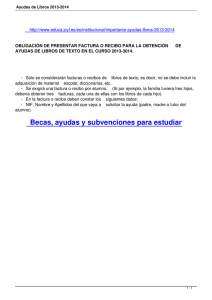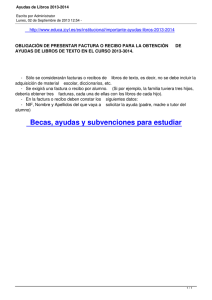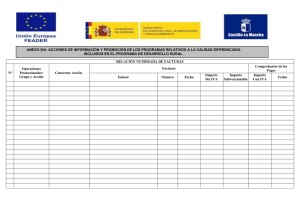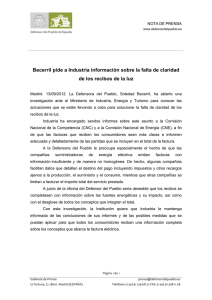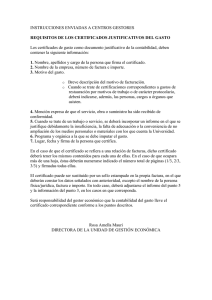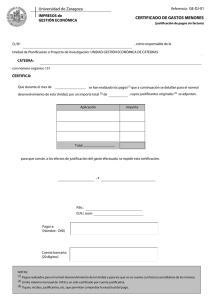EnterpriseOne 8.9 Cuentas por cobrar PeopleBook
Anuncio
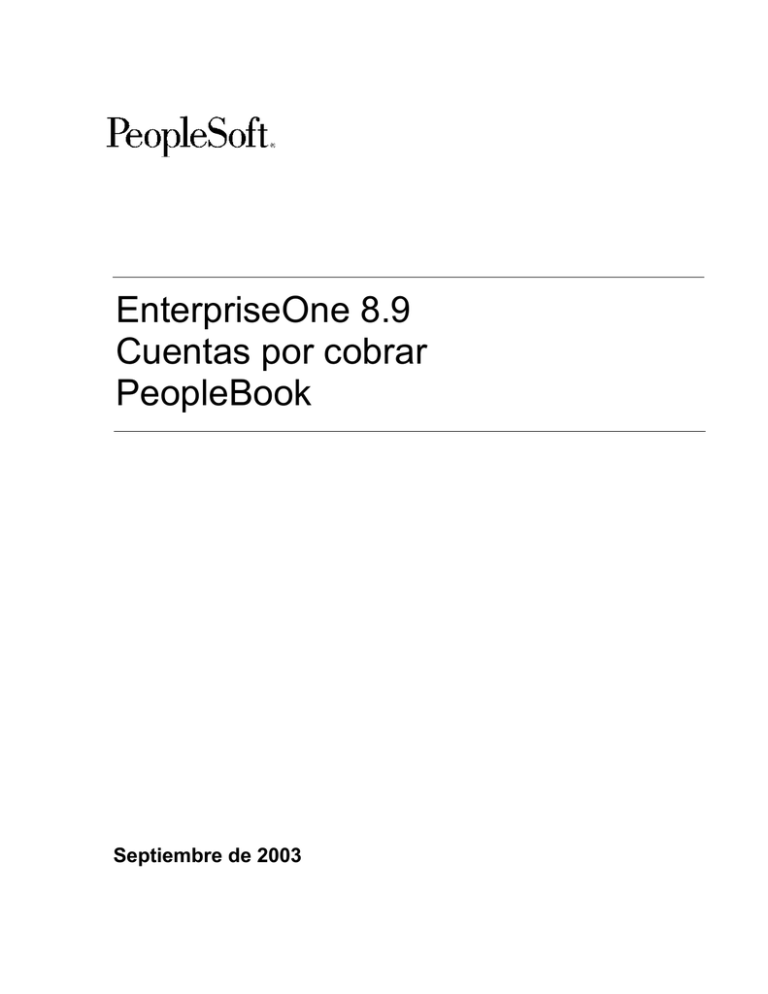
EnterpriseOne 8.9 Cuentas por cobrar PeopleBook Septiembre de 2003 PeopleSoft EnterpriseOne 8.9 Cuentas por cobrar PeopleBook SKU FM89SAR0309 Copyright 2003 PeopleSoft, Inc. Todos los derechos reservados. El material incluido en esta documentación tiene carácter confidencial y es propiedad de PeopleSoft, Inc. ("PeopleSoft"), y está protegido por las leyes de derechos de autor y sujeto a las cláusulas del correspondiente acuerdo de no divulgación de PeopleSoft. Queda prohibida la reproducción, almacenamiento en un sistema de recuperación o transmisión de ninguna manera o por ningún medio electrónico, gráfico, mecánico, fotocopiado, grabación o de otro tipo de cualquier parte del contenido de esta documentación sin el previo consentimiento por escrito de PeopleSoft. Esta documentación está sujeta a cambios sin previo aviso. PeopleSoft no garantiza que el material incluido en esta documentación esté libre de errores. Cualquier error que se encuentre en este documento debe ser comunicado por escrito a PeopleSoft. El software protegido por las leyes de derechos de autor que acompaña a esta documentación solo se puede utilizar conforme al acuerdo de licencia, el cual se debe leer con detenimiento ya que rige las condiciones de uso del software y de este documento, incluido este mensaje de divulgación. PeopleSoft, PeopleTools, PS/nVision, PeopleCode, PeopleBooks, PeopleTalk y Vantive son marcas comerciales y Pure Internet Architecture, Intelligent Context Manager y The Real-Time Enterprise son marcas registradas de PeopleSoft, Inc. Todos los demás nombres de compañías y productos pueden ser marcas registradas de sus respectivos propietarios. La información contenida en este documento está sujeta a cambio sin previo aviso. Declaración de Open Source Este producto incluye software desarrollado por Apache Software Foundation (http://www.apache.org/). Copyright (c) 1999-2000 The Apache Software Foundation. Todos los derechos reservados. ESTE SOFTWARE SE ENTREGA TAL CUAL Y TODA GARANTÍA EXPRESA O IMPLÍCITA INCLUYE, PERO NO SE LIMITA A, LAS GARANTÍAS IMPLÍCITAS DE COMERCIABILIDAD E IDONEIDAD PARA UN OBJETIVO DETERMINADO ESTÁ EXENTA DE RESPONSABILIDAD. BAJO NINGÚN CONCEPTO THE APACHE SOFTWARE FOUNDATION O SUS PARTICIPANTES SERÁN CONSIDERADOS RESPONSABLES POR CUALQUIER DAÑO DIRECTO, INDIRECTO, ACCIDENTAL, ESPECIAL, EJEMPLAR O EMERGENTE (INCLUIDO, PERO NO LIMITADO A LA ADQUISICIÓN DE BIENES O SERVICIOS SUSTITUTOS, PÉRDIDA DEL USO, DATOS O BENEFICIOS, O LUCRO CESANTE) CUALESQUIERA LA FORMA EN QUE SEAN CAUSADOS NI EN NINGUNA TEORÍA DE RESPONSABILIDAD, YA SEA POR CONTRATO, ESTRICTA RESPONSABILIDAD O DAÑO LEGAL (INCLUIDO, NEGLIGENCIA U OTRO) QUE PUEDA SURGIR EN CUALQUIER MANERA POR EL USO DE ESTE SOFTWARE NO OBSTANTE SE ADVIERTE SOBRE LA POSIBILIDAD DE DICHOS DAÑOS. PeopleSoft no se hace responsable del uso o distribución de cualquier sistema de software de Open Source, shareware o documentación y está exento de toda responsabilidad o daño que pueda generar el uso de dicho software o documentación. Contenido Descripción general de la industria y del sistema Cuentas por cobrar 1 Administración de clientes...............................................................................1 Consulta de transacciones del cliente ..................................................................... 2 Procesamiento de facturas..............................................................................2 Procesamiento de recibos...............................................................................3 Procesamiento de deducciones ......................................................................5 Administración de crédito y cobranzas............................................................5 Informes ..........................................................................................................6 Flujo del sistema Cuentas por cobrar..............................................................7 Integraciones del sistema: cuentas por cobrar................................................8 Tablas de Cuentas por cobrar.........................................................................9 Menús de Cuentas por cobrar.........................................................................13 Configuración del sistema Cuentas por cobrar 14 Configuración de las constantes de Cuentas por cobrar ................................15 Configuración de las constantes de Cuentas por cobrar ........................................ 16 Configuración de controles del sistema Cuentas por cobrar .................................. 18 Configuración de controles del sistema Cuentas por cobrar .................................. 21 Configuración de seguridad para la aprobación y contabilización de batches ........................................................................................................25 Información relacionada para la configuración de aprobación de batches y seguridad de contabilización ............................................................................... 26 Códigos definidos por el usuario para Cuentas por cobrar .............................29 Códigos de tipos de documentos (00/DT) ............................................................... 30 Códigos de estado de pago (00/PS) ....................................................................... 31 Códigos de instrumentos de pago (00/PY) ............................................................. 32 Códigos de vocabulario de antigüedad (H00/AG y 03B/AG) .................................. 32 Códigos de razón de cobro (03B/CL) ...................................................................... 32 Códigos de razón de cancelación (03B/RC) ........................................................... 33 Códigos de razón de deducción (03B/CR).............................................................. 33 Códigos de razón de contracargos (03B/CB).......................................................... 33 Códigos de razón de descuento (00/DE) ................................................................ 34 Código de razón de anulación/insuficiencia de fondos (NSF) (03B/VR)................. 34 Códigos de mensajes de crédito del Libro de direcciones (00/CM)........................ 34 Códigos de entrada de giros y recibos estándar (03B/RE) ..................................... 35 Códigos de entrada de registro rápido de recibos (03B/SA)................................... 35 Códigos de clasificación Dun & Bradstreet (01/DB)................................................ 35 Códigos de clasificación Experian (01/TR) ............................................................. 35 Códigos de idioma de preferencia (01/LP) .............................................................. 36 Códigos de pagos atrasados (03B/PL).................................................................... 36 Códigos de prioridad de actividad (03B/PR) ........................................................... 36 Códigos de gerente de crédito (01/CR) y gerente de cobranzas (01/CM).............. 37 Códigos definidos por el usuario para instrucciones de pago internacionales (IPI) ...................................................................................................................... 37 Condiciones de pago.......................................................................................39 Configuración de las condiciones de pago estándar............................................... 41 Configuración de condiciones avanzadas de pago................................................. 53 Configuración de Números siguientes ............................................................85 Números siguientes para Cuentas por cobrar......................................................... 86 Instrucciones de contabilidad automática .......................................................93 Elementos de una pantalla de ICA .......................................................................... 94 Prefijos y sufijos de las ICA ..................................................................................... 95 ICA predeterminadas............................................................................................... 96 Rangos de cuentas.................................................................................................. 96 ICA para Cuentas por cobrar................................................................................... 97 Trabajo con las ICA ................................................................................................. 103 Registro de información del Maestro de clientes 116 Opciones de proceso para información del Maestro de clientes (P03013).....125 Asignación de valores de códigos de categoría del Maestro de clientes 127 Revisión de las opciones de proceso para Función principal de negocios del Maestro de clientes................................................................................130 Opciones de proceso para Función principal de negocios del Maestro de clientes (P0100042)............................................................................................. 131 Actualización del Maestro de clientes con los códigos de categoría del Libro de direcciones.....................................................................................132 Uso de códigos de categoría de fecha vigente ...............................................132 Adición de códigos de categoría de fecha vigente.................................................. 133 Actualización de registros del Maestro de clientes con códigos de categoría de fecha vigente ....................................................................................................... 135 Modificación de códigos de categoría de fecha vigente.......................................... 137 Depuración de códigos de categoría de fecha vigente ........................................... 137 Modificación de registros del Maestro de clientes 139 Eliminación de registros del Maestro de clientes 140 Procesamiento de facturas 142 Registro de facturas ........................................................................................143 Revisión y aprobación de batches de facturas................................................144 Contabilización de facturas en el Libro mayor ................................................144 Uso del control de batches para administrar el proceso de registro ...............144 Registro de la información de batches .................................................................... 145 Revisión de los totales de los batches .................................................................... 147 Advertencias y errores de Fecha en el L/M............................................................. 148 Trabajo con facturas de registro estándar.......................................................150 Localización de facturas .......................................................................................... 150 Registro estándar de facturas ................................................................................. 156 Registro de la distribución en el L/M según un modelo........................................... 164 Registro de facturas y comprobantes fuera de balance.......................................... 166 Adición de anexos a facturas .................................................................................. 167 Registro de notas de crédito.................................................................................... 168 Registro de facturas y comprobantes con descuentos ........................................... 169 Revisión de las Opciones de proceso para MBF del registro de facturas .............. 177 Registro rápido de facturas .............................................................................182 Procesamiento de facturas y comprobantes recurrentes................................185 Registro de facturas recurrentes ............................................................................. 186 Revisión de facturas recurrentes............................................................................. 188 Modificación de facturas y comprobantes recurrentes............................................ 191 Proceso de reciclaje ................................................................................................ 193 Modificación de facturas no contabilizadas.....................................................194 Eliminación de facturas y partidas de pago.....................................................197 Uso del programa Revisión de batches ..........................................................198 Diferencia en importes y control de batches ........................................................... 198 Revisión de batches de transacciones .................................................................... 198 Adición de transacciones a un batch existente ....................................................... 201 Aprobación de batches de transacciones ............................................................... 202 Impresión de la información del diario de facturas..........................................203 El proceso de contabilización financiera .........................................................204 Contabilización de batches financieros ................................................................... 206 Modificación de facturas contabilizadas..........................................................211 Anulación de facturas contabilizadas ..............................................................212 Actualización de facturas por medio de cambio rápido de estado ..................215 Opciones de proceso para Cambio rápido de estado (P03B114)........................... 219 Procesamiento de facturas en batch 221 Enlace de transacciones de facturas en batch................................................221 Campos obligatorios para el procesamiento de facturas en batch ......................... 222 Campos obligatorios para asientos de diario de procesamiento de facturas en batch .................................................................................................................... 225 Campos obligatorios para Procesamiento de facturas en batch con descuentos........................................................................................................... 228 Campos opcionales para Procesamiento de facturas en batch.............................. 231 Campos ignorados para Procesamiento de facturas en batch ............................... 242 Campos reservados para usuarios para el procesamiento de facturas en batch... 244 Campos obligatorios para Procesamiento de facturas en batch por medio del sistema Contabilidad avanzada de costos .......................................................... 244 Trabajo con facturas en batch.........................................................................245 Adición de facturas en batch ................................................................................... 246 Eliminación de facturas en batch............................................................................. 246 Opciones de proceso para Modificaciones de facturas en batch (P03B11Z1) ....... 248 Procesamiento de facturas en batch...............................................................249 Consideraciones del Procesamiento en batch de comprobantes y facturas .......... 251 Opciones de proceso para Procesador de facturas en batch (R03B11Z1A) .......... 253 Contabilización de facturas en batch ..............................................................260 Depuración de facturas en batch procesadas.................................................261 Procesamiento manual de recibos 262 Métodos de registro de recibos .......................................................................262 Pasos para el procesamiento manual de recibos ...........................................263 Fechas, documentos y códigos de entrada.....................................................265 Fechas ..................................................................................................................... 265 Documentos............................................................................................................. 265 Tipos de código de entrada ..................................................................................... 268 Registro de recibos estándar ..........................................................................270 Campos actualizados durante el Registro de giros o recibos ................................. 271 Registro de recibos sin aplicar ................................................................................ 275 Presentación de facturas pendientes ...................................................................... 281 Aplicación de recibos o giros a facturas (TI Código 10).......................................... 289 Aplicación de recibos o giros a facturas con descuento (TI Código 10) ................. 292 Aplicación de recibos o giros a facturas con contracargos (TI Códigos 11 y 16) ... 294 Aplicación de recibos o giros a facturas con cancelaciones (TI Códigos 10 y 15)........................................................................................................................ 298 Aplicación de recibos o giros a facturas con deducciones (TI Código 17).............. 300 Aplicación de un recibo o giro a facturas por medio de varios códigos de entrada................................................................................................................. 304 Aplicación de recibos sin aplicar a facturas ............................................................ 304 Aplicación de notas de crédito a facturas................................................................ 306 Registro de recibos del L/M..................................................................................... 307 Creación de registros únicos ................................................................................... 309 Revisión de los resultados del registro de recibos o giros ..............................345 Contracargos, deducciones y recibos sin aplicar .................................................... 345 Giros ........................................................................................................................ 346 Registro rápido de recibos ..............................................................................348 Registro de recibos sin aplicar (TI código 1) ........................................................... 350 Registro de recibos de traspaso de saldos (TI código 2) ........................................ 351 Registro de recibos temporales (TI código 3) ......................................................... 353 Registro de recibos del L/M (TI código 4)................................................................ 355 Ejemplo: Registro de entradas de importe negativo .......................................366 Primer ejemplo: Reembolso de tarjeta de crédito del cliente.................................. 366 Segundo ejemplo: Reducción de una comisión que se pagó anteriormente .......... 367 Localización de recibos ...................................................................................368 Modificación de recibos...................................................................................370 Consideraciones para modificar recibos temporales .............................................. 371 Aprobación y contabilización de recibos .........................................................372 Contabilización de recibos....................................................................................... 373 Eliminación y anulación de recibos .................................................................377 Designación de recibos por insuficiencia de fondos (NSF).............................379 Impresión del diario de recibos .......................................................................380 Opciones de proceso para Informe Diario de recibos (R03B311) .......................... 381 Impresión del Diario de depósito de recibos ...................................................382 Opciones de proceso para Diario de depósito de recibos (R03B408) .................... 382 Consulta del Libro mayor de clientes 383 Revisión de facturas por medio de la función “A la fecha” ..............................384 Revisión de detalles de factura .......................................................................385 Revisión de modificaciones de facturas ..........................................................386 Revisión de los resultados del registro de recibos o giros ..............................387 Contracargos, deducciones y recibos no aplicados ................................................ 388 Giros ........................................................................................................................ 388 Uso de autoservicio al cliente..........................................................................390 Procesamiento automático de recibos 393 Configuración para Procesamiento de recibos automáticos ...........................393 Información relacionada con cuentas bancarias ..................................................... 394 Configuración del sistema para procesar los recibos automáticamente................. 396 Definición de algoritmos .......................................................................................... 396 Definición y modificación de listas de ejecución ..................................................... 434 Configuración del sistema para procesar los recibos automáticamente................. 437 Enlace de recibos para procesamiento automático de recibos............................... 437 Configuración para procesamiento de recibos automáticos ...........................447 Carga de información de pagos del cliente ............................................................. 447 Creación de registros de recibos automáticamente ................................................ 448 Aplicación de recibos a facturas automáticamente ................................................. 451 Revisión, modificación y adición de recibos electrónicos........................................ 454 Aplicación de recibos a facturas manualmente....................................................... 461 Impresión del informe del diario de recibos............................................................. 461 Impresión de Registro de actividad de recibos ....................................................... 463 Depuración de recibos electrónicos ........................................................................ 463 Procesamiento de los giros de cuentas por cobrar 465 Tipos de giros de cuentas por cobrar..............................................................465 Pasos para el procesamiento de giros de cuentas por cobrar ........................466 Creación del giro...................................................................................................... 466 Aceptación de giros ................................................................................................. 466 Remesa de giros (opcional)..................................................................................... 467 Cobranza de giros ................................................................................................... 468 Procesamiento de giros en el Libro mayor......................................................469 Configuración del sistema para procesar los giros por cobrar ........................470 Configuración de los códigos definidos por el usuario para los giros de Cuentas por cobrar .............................................................................................. 470 Configuración de las ICA para los giros de Cuentas por cobrar ............................. 473 Configuración de información de cuentas bancarias .............................................. 476 Impresión del Informe de excepciones de cuentas bancarias para giros de C/C ... 490 Configuración de instrumentos de pago predeterminados de giros de cuentas por cobrar............................................................................................................. 491 Creación del giro .............................................................................................492 Impresión de facturas con documentos adjuntos.................................................... 492 Impresión de estados de cuenta con giros adjuntos ............................................... 496 Aceptación de giros.........................................................................................501 Introducción de giros de registro manual ................................................................ 501 Procesamiento de giros preautorizados .................................................................. 577 Modificación de giros ............................................................................................... 583 Autorización y contabilización de giros de Cuentas por cobrar.......................585 Contabilización de giros de Cuentas por cobrar ..................................................... 586 Eliminación y anulación de giros ............................................................................. 593 Remesa de giros .............................................................................................595 Creación y modificación de registros para Giros de cuentas por cobrar ................ 595 Remesa de giros...................................................................................................... 598 Restitución de un giro al estado anterior.........................................................607 Designación de un giro con insuficiencia de fondos (NSF).............................609 Registro de un giro total con insuficiencia de fondos .............................................. 609 Registro de un giro con insuficiencia parcial de fondos .......................................... 609 Creación de la renovación de un giro...................................................................... 610 Impresión del informe de aviso de giros NSF .................................................614 Opciones de proceso para el informe de aviso de giros NSF (R03B574) .............. 614 Cobro de giros.................................................................................................615 Opciones de proceso para Cobro de giros con la actualización de estado (R03B680)............................................................................................................ 616 Débitos automáticos 621 Configuración de información de cuentas bancarias ......................................623 Creación y procesamiento de batches de débitos automáticos ......................640 Opciones de proceso para Proceso de débitos automáticos (P03B571)................ 643 Opciones de proceso para Creación de batch de débito automático (R03B571)... 643 Aprobación y contabilización de batches de débito automático......................650 Formateo de batches de débitos automáticos ................................................650 Transferencia de batches de débitos automáticos al banco ...........................653 Códigos definidos por el usuario para transferencia de batches de débitos automáticos ......................................................................................................... 654 Opciones de proceso para Copia del archivo bancario al disquete (P0457D)........ 657 Depuración de batches de débitos automáticos .............................................659 EDI para Cuentas por cobrar 661 Recepción de transmisiones de recibos por medio de EDI.............................661 Enlace de requisitos para procesamiento de transmisiones de entradas de EDI... 662 Transferencia de transmisiones EDI de entrada ..................................................... 667 Localización y modificación de componentes de una transmisión EDI de entrada................................................................................................................. 669 Modificación de información de control en transmisión EDI de entrada ................. 684 Adición de componentes de una transmisión EDI de entrada ................................ 688 Depuración de transmisiones EDI de entrada.................................................695 Procesamiento de deducciones 696 Resolución de deducciones ............................................................................698 Configuración de códigos de actividades de deducción .................................699 Registro de deducciones.................................................................................702 Registro de deducciones asociadas con facturas ................................................... 703 Registro de deducciones asociadas con recibos .................................................... 705 Investigación y resolución de deducciones .....................................................707 Solicitud de información adicional ........................................................................... 707 Cancelación de la deducción................................................................................... 707 Creación de un contracargo .................................................................................... 708 Creación de un descuento no devengado............................................................... 708 Aplicación de una nota de crédito a la deducción ................................................... 708 Reversión de la deducción ...................................................................................... 708 Anulación de la deducción....................................................................................... 709 Consideraciones de batch para deducciones de procesamiento............................ 709 Anulación de actividades y deducciones.........................................................714 Administración de crédito y cobranzas 719 Configuración de información de crédito y cobranzas ....................................720 Configuración del texto de una carta para avisos y estados de cuenta de morosidad ............................................................................................................ 720 Configuración de políticas ....................................................................................... 723 Configuración de pólizas de seguro de crédito ....................................................... 736 Configuración de gerentes de crédito y cobranzas ................................................. 742 Asignación de información de crédito y cobranzas a los clientes ........................... 744 Activación de mensajes del flujo de trabajo para crédito y cobranzas.................... 754 Actualización de cuentas por cobrar en el Libro de direcciones .....................754 Opciones de proceso para Actualización de C/C desde el Libro de direcciones (R03B802)............................................................................................................ 756 Impresión de facturas de cuentas por cobrar..................................................756 Opciones de proceso para Impresión de facturas (R03B505) ................................ 757 Impresión de facturas con una instrucción de pago internacional anexa (IPI) ..............................................................................................................758 Opciones de proceso para Impresión de facturas con instrucciones de pagos internacionales (R03B5053) ................................................................................ 760 Procesamiento de estados de cuenta .............................................................766 Generación de estados de cuenta........................................................................... 767 Revisión de estados de cuenta ............................................................................... 781 Reimpresión de estados de cuenta ......................................................................... 784 Reconfiguración de estados de cuenta ................................................................... 784 Depuración de estados de cuenta y avisos de morosidad...................................... 786 Actualización del análisis de crédito................................................................787 Opciones de proceso para Actualización del análisis de crédito (R03B525).......... 789 Administración de cuentas para Actividad de crédito y cobranzas .................801 Administración de actividades de cuentas .............................................................. 801 Consulta de saldos de cuentas .......................................................................807 Trabajo con cuentas por medio de Consulta de saldos de cuentas ....................... 810 Trabajo con cuentas por medio de Administración del flujo de trabajo................... 813 Resumen del estado de cuenta............................................................................... 815 Revisión de saldos de cuentas principales/secundarias .................................817 Generación de avisos de morosidad...............................................................819 Antigüedad............................................................................................................... 820 Selección y secuencia de datos .............................................................................. 821 Consideraciones para volver a imprimir avisos de morosidad................................ 822 Opciones de proceso para Impresión de avisos de morosidad de C/C (R03B20).............................................................................................................. 827 Opciones de proceso para Impresión de avisos de morosidad en niveles (R03B21).............................................................................................................. 828 Opciones de proceso para Revisión de estados de cuenta (P03B202).................. 831 Depuración de estados de cuenta y avisos de morosidad..............................831 Opciones de proceso para Depuración de avisos/ estados de cuenta (R03B5010) ......................................................................................................... 832 Generación de cuotas de morosidad ..............................................................832 Notas de crédito y recibos sin aplicar...................................................................... 834 Impuestos ................................................................................................................ 834 Recargos por pago atrasado ................................................................................... 834 Selección de datos para recargos ........................................................................... 834 Opciones de proceso para Diario de recargos de C/C (R03B20) ........................... 837 Opciones de proceso para Recargos de pagos atrasados (R03B221)................... 837 Opciones de proceso para Revisión de recargos (P03B22) ................................... 839 Depuración de recargos ..................................................................................839 Opciones de proceso para Depuración de recargos (P03B222) ............................ 839 Impresión del informe de cobranzas ...............................................................840 Opciones de proceso para informe Cobranzas (R03B461) .................................... 841 Modificación de información de crédito ...........................................................841 Creación de cintas de elaboración de informes de crédito .............................844 Requisitos de cintas de elaboración de informes de crédito ................................... 845 Valores en la Cinta de elaboración de informes de crédito - TRW (F03B920) ....... 845 Valores en la Cinta de elaboración de informes de crédito - Creditel (F03B920C) ......................................................................................................... 848 Actualización de estadísticas de cuentas por cobrar para análisis del cliente ..........................................................................................................851 Configuración de patrones de fechas de crédito y cobranzas ................................ 851 Especificación de UDC para cancelaciones menores e importes de cuentas incobrables........................................................................................................... 854 Actualización de la información estadística............................................................. 855 Revisión de información estadística ........................................................................ 868 Cierre anual de estadísticas .................................................................................... 871 Depuración de registros del Historial de estadísticas ............................................. 872 Reembolsos de crédito 874 Generación de reembolsos de crédito ............................................................874 Recibos sin aplicar................................................................................................... 875 Números siguientes ................................................................................................. 876 Ejemplo: selección de documentos para reembolsos de crédito ............................ 876 Ejemplo: asientos de contabilidad para reembolsos de crédito .............................. 877 Opciones de proceso para Generación de reembolsos (R03B610) ....................... 878 Contabilización de reembolsos de crédito.......................................................880 Informes Cuentas por cobrar 881 Impresión de informes estándar......................................................................881 Impresión de informes analíticos.....................................................................881 Informe Detalle de C/C - resumido (R03B4201A) ...........................................882 Opciones de proceso para Informe Detalle de C/C - resumido (R03B4201A)........ 882 Informe Detalle de C/C pendientes con observaciones (R03B4201A) ...........883 Opciones de proceso de Detalles de facturas de C/C (R03B4201A) ..................... 884 Informe Detalle de C/C pendientes con antigüedad (R03B4201B).................886 Opciones de proceso para Detalle de C/C pendientes con antigüedad (R03B4201B) ....................................................................................................... 886 Informe Análisis del resumen de C/C pendientes (R03B155).........................892 Opciones de proceso para Análisis del resumen de C/C pendientes (R03B155) .. 892 Informe Análisis de las tendencias estadísticas (R03B165) ...........................894 Informe Análisis de tendencias de facturas (R03B168) ..................................895 Informe Análisis de tendencias de recibos (R03B167) ...................................895 Informe Análisis de tendencias de antigüedad (R03B166) .............................896 Informe Cálculos estadísticos por compañía (R03B1691) ..............................896 Cálculos estadísticos por gerente de crédito (R03B1692) ..............................897 Informe Cálculos estadísticos por gerente de cobranzas (R03B1693) ...........897 Impresión del informe Compensación de saldos ............................................898 Actualización del archivo de trabajo de compensación de C/C .............................. 898 Impresión del informe Compensación de C/P y C/C............................................... 899 Impresión del informe Compensación de saldos - Antigüedad ............................... 900 Generación del archivo de trabajo del saldo de proveedores y clientes .........902 Opciones de proceso para Generación de saldos de clientes (R7403B001) ......... 904 Impresión de los Informes de saldos de proveedores y clientes.....................906 Opciones de proceso para Informe de saldos de clientes y proveedores (R7404002) .......................................................................................................... 907 Informes de integridad de Cuentas por cobrar 909 C/C en el L/M por Informes de integridad en batch.........................................910 Resolución con condiciones fuera de balance (C/C en L/M por batch) .................. 910 Condiciones de estado de pago inválido................................................................. 912 Opciones de proceso para C/C en el L/M por batch (R03B701)............................. 912 C/C en el L/M por Informes de integridad en batch.........................................913 Resolución de estados fuera de balance ................................................................ 913 Opciones de proceso para C/C en recibos del L/M (R890911BI) ........................... 914 C/C en saldo de cuentas por informe de ID de cuenta ...................................914 Resolución con condiciones fuera de balance (C/C en saldo de cuenta por ID de cuenta) ............................................................................................................ 916 Opciones de proceso para C/C en Saldo de cuenta por ID de cuenta (R03B707)............................................................................................................ 918 Pronóstico de flujo de efectivo 923 Opciones de proceso para Pronósticos de efectivo de C/C (R03B520) .........924 Depuración de facturas y recibos 925 Consideraciones para depurar facturas y recibos...........................................925 Depuración de transacciones de facturas .......................................................926 Depuración de transacciones de recibos ........................................................926 Opciones de proceso para Depuración de transacciones de facturas y recibos (R03B800 y R03B801)......................................................................................... 926 Interoperabilidad 927 Transacciones de salida..................................................................................927 Ejemplo de interoperabilidad de salida ...........................................................929 Configuración de la interoperabilidad de salida ..............................................931 Revisión de los tipos de registro.............................................................................. 931 Configuración de tipos de transacción .................................................................... 932 Configuración de controles de exportación de datos .............................................. 934 Configuración de la referencia cruzada de archivo plano ....................................... 938 Envío de transacciones desde J.D. Edwards..................................................940 Opciones de proceso para interoperabilidad de facturas (P03B0190) ................... 942 Opciones de proceso para Interoperabilidad de recibos (P03B0191) .................... 943 Revisión del registro de procesamiento ..........................................................943 Depuración de las transacciones de interoperabilidad....................................944 Descripción general de la industria y del sistema Cuentas por cobrar Un Departamento de Cuentas por cobrar desempeña un papel importante en el manejo del flujo de efectivo de una empresa, es responsable de procesar las facturas de bienes y servicios vendidos a los clientes de una compañía y de aplicar los pagos de la misma. Además, el Departamento de Cuentas por cobrar debe dar seguimiento al patrón de pago de los clientes con el fin de recopilar información estadística acerca del mismo. Al entender mejor a los clientes, las compañías pueden mejorar la atención que se les brinda, así como también la administración de su flujo de efectivo. El sistema Cuentas por cobrar de J.D. Edwards le ayuda a administrar su flujo de efectivo para que tenga la flexibilidad que necesita en la administración eficaz de su efectivo. Asimismo, le proporciona información oportuna para que pueda tomar decisiones inmediatas acerca de extensiones de crédito, cobranzas de clientes morosos y aplicaciones de efectivo. Con el sistema Cuentas por cobrar, puede modernizar las funciones cotidianas de todo su Departamento de Cuentas por cobrar. Puede simplificar y acelerar el proceso de aplicación de recibos y contar con información actualizada que mejora la comunicación entre sus departamentos de facturación y los de crédito y cobranzas. Para las organizaciones que cuentan con oficinas alrededor del mundo, el software de J.D. Edwards proporciona la flexibilidad necesaria para operar en varios países, cada uno con monedas, idiomas y requisitos singulares de estatutos legales. Administración de clientes Las compañías deben tener la habilidad de actualizar la información del cliente como métodos de pago, descuentos, tasas fiscales y preferencias de moneda. Por ejemplo, cuando un cliente prefiere que se le facture mensualmente, mientras que otro prefiere que sea cada semana. O bien, puede ser que un cliente europeo siempre pague con un giro y que uno de Estados Unidos lo haga por medio de la transferencia electrónica de fondos. Una compañía debe tener la flexibilidad en cuanto al procesamiento de pagos, de manera que puedan responder a las necesidades de sus clientes y aún así ser rentables al hacerlo. El sistema Cuentas por cobrar está diseñado para permitir el procesamiento del giro comercial. Si decide usar el procesamiento del giro comercial, varias compañías pueden configurar un cliente y asignarlo a diferentes compañías. El sistema conserva un número de cliente y cada compañía asociada con el número del cliente puede conservar su propia información de cuentas por cobrar para el procesamiento de transacciones. El sistema Cuentas por cobrar le permite dar seguimiento y manejar la información del cliente por compañía o giro comercial sin tener que introducir registros aparte del Libro de direcciones. Esto ofrece una flexibilidad adicional en el procesamiento de información de cuentas por cobrar para sus clientes. Con una administración eficiente de clientes, puede mejorar las relaciones con los clientes y mejorar la aptitud de la organización para responder a asuntos de crédito y cobranzas. Como parte de la administración de la información de clientes, puede determinar: • Si un cliente recibe un estado de cuenta y, de ser así, el idioma en el que se imprime • Si impone cargos de financiamiento o si genera avisos de morosidad para las facturas atrasadas 1 • Si un cliente es elegible para el procesamiento de recibos de registro automático • Si desea asignar una persona específica para la administración de crédito, la administración de cobranzas o el procesamiento de deducciones Consulta de transacciones del cliente La capacidad de rápidamente tener acceso al historial de transacciones de un cliente y de analizarlo es fundamental para el Departamento de cuentas por cobrar. El programa Consulta del Libro mayor de clientes le permite revisar una prueba de auditoría completa de los eventos secuenciales de una transacción, como por ejemplo, el estado de una factura o recibo. Además, puede revisar: • El detalle de una transacción y la información asociada de Distribución en el L/M • Información relacionada con la orden de venta • El resultado de aplicar un recibo a un cliente o factura • Asuntos sin resolver, como recibos sin aplicar, notas de crédito sin aplicar, contracargos y facturas parcialmente pagadas • Registros de la prueba de auditoría para los cambios realizados en facturas contabilizadas • Historial de pago de una factura asociada o de un grupo de facturas Procesamiento de facturas Después de enviar una factura por bienes y servicios vendidos a clientes, el Departamento de Cuentas por cobrar debe registrar los ingresos relacionados y los activos. Una compañía puede ofrecer descuentos a los clientes para alentarlos a que hagan pagos por anticipado. Por lo tanto, el sistema debe poder calcular descuentos basados en diferentes condiciones de pago asignadas a los clientes. El impuesto por ventas también se debe calcular e inclusive en las facturas siguiendo los requisitos únicos del cliente. Además, dependiendo de los lugares donde realizan negocios sus clientes, tal vez necesite introducir facturas en moneda extranjera. Generalmente, las facturas las genera por medio de recursos externos u otros sistemas de J.D. Edwards, tal como Administración de órdenes de venta o Administración de bienes inmuebles. No obstante, puede introducir las facturas directamente o generarlas como recurrentes por medio del sistema Cuentas por cobrar. Puede introducir las facturas manualmente por medio del método que sea más eficaz para usted. Escoja alguno de los siguientes métodos: 2 Registro estándar de facturas Use este método para introducir una factura recurrente, una nota de crédito o una factura con varias partidas de pago o con instrucciones contables especiales. También puede usar este método para crear asientos de diario modelo y asientos de diario de porcentaje para sus facturas. Este método le permite cambiar, eliminar y anular una factura completa o partes de una factura. Registro rápido de facturas Use este método cuando tenga varias facturas simples para introducirse. Este método de alto rendimiento le permite el registro rápido de facturas que tengan sólo una partida de pago e instrucciones contables simples. Debido a que este método está diseñado para una mayor rapidez y eficacia durante el registro, no puede usarlo para cambiar, eliminar o anular facturas. Procesamiento de recibos Uno de los pasos más importantes en el proceso de Cuentas por cobrar es el registro del recibo de pago de los clientes. Este paso le permite al personal de cuentas por cobrar introducir los recibos en el sistema para un reconocimiento inmediato de efectivo y para aplicar correctamente el recibo a las facturas. Antes de registrar los pagos de los clientes, el Departamento de Cuentas por cobrar debe tomar en cuenta varios factores, como permitir un descuento que se aplicó o cómo se deben manejar las diferencias en importes de facturas y recibos. Además, el pago puede recibirse en moneda extranjera. Dependiendo de los arreglos que se hayan hecho con el cliente, una compañía puede manejar ciertas cuentas del cliente de otra manera. La compañía puede permitir diferentes métodos con los que los clientes pueden pagar sus facturas. De acuerdo con las políticas de una organización o la preferencia del cliente, un Departamento de Cuentas por cobrar puede recibir fondos mediante transferencia electrónica de fondos, giros o cheques en papel. El aviso de aplicación de recibos le permite tener información oportuna acerca de la situación actual de su efectivo. Para obtener resultados controlados, eficientes y exactos, puede aplicar los recibos manual o automáticamente. Los recibos como las facturas, se procesan regularmente usando métodos automatizados. Sin embargo, puede escoger cualquiera de los siguientes métodos para introducir manualmente los pagos de sus clientes: 3 Registro estándar de recibos Registro rápido de recibos Use este método para seleccionar y cargar facturas pendientes para que el cliente pueda aplicar recibos. También puede usar este método para: • Introducir la información de remesa del cliente • Crear contracargos y cancelaciones de artículos en disputa al nivel de factura o partida de pago y realizar una referencia cruzada de los mismos con la factura asociada • Sustituir o aceptar los descuentos que el sistema calcula automáticamente durante el registro de facturas • Cambiar o anular un recibo entero o uno parcial • Diferenciar entre un recibo anulado y un recibo por insuficiencia de fondos (NSF) para crédito y cobranzas • Introducir deducciones de los importes que los clientes rebajan de sus pagos • Aplicar recibos en moneda nacional, extranjera o alternativa. Use este método para introducir rápidamente un gran volumen de recibos simples. Este método le permite introducir varios recibos en una pantalla. Al hacerlo, puede introducir rápidamente los recibos en el sistema Cuentas por cobrar para obtener una imagen inmediata de su situación de efectivo. Con este método, puede introducir los siguientes tipos de recibo: • Recibos sin aplicar • Recibos de traspaso de saldos • Recibos de registro cronológico • Recibos del L/M diversos. Puede volver a distribuirlos entre las varias cuentas del L/M Cuando procese recibos automáticamente, use una cinta magnética del banco del cliente para cargar los recibos en el sistema Cuentas por cobrar para procesarlos. Con el procesamiento de recibos automáticos puede: • Reconocer el efectivo en su Libro mayor inmediatamente sin importar el éxito del proceso de cotejo. • Definir el algoritmo que usa el sistema para aplicar los recibos automáticamente a las facturas • Definir criterios de selección flexibles para reducir el número de facturas candidatas que lee un algoritmo • Cotejar con cualquier recibo que no se haya cotejado totalmente con las facturas 4 Procesamiento de deducciones La flexibilidad del sistema Cuentas por cobrar le permite procesar las deducciones y proporcionar información estadística para el análisis interno y de clientes. Muchas veces, cuando recibe el pago de sus clientes, el cliente reduce el importe del pago por razones desconocidas o por razones que pudieran estar asociadas con una factura o con un grupo de facturas específico, como por ejemplo, por mercancía dañada. El importe por el que se reduce el pago del cliente se conoce como una deducción. Cuando usa el sistema Cuentas por cobrar para registrar los pagos de sus clientes, también puede registrar las deducciones que sus clientes aplicaron al pago. Después de que se registra una deducción, puede usar el procesamiento de deducciones para dar seguimiento y administrar la deducción. Al analizar los pagos y las deducciones de los clientes, puede identificar aquellos clientes que aprovechan descuentos no devengados y aquellos clientes que continuamente pagan con atraso. Al analizar las rutinas de pago de sus clientes, puede proporcionar mejor servicio al cliente y recuperar el dinero que se dedujo erróneamente del pago. Administración de crédito y cobranzas En la mayoría de las industrias, el dar crédito a los clientes y tratar con clientes con riesgos crediticios puede crear problemas que repercutan en el Departamento de Cuentas por cobrar. Al manejar la información crediticia, una compañía debe poder establecer e implantar un límite de crédito para sus clientes. Un administrador de crédito debe ser capaz de revisar el historial crediticio del cliente y verificar la información crediticia cuando se hace una orden de ventas. Si un cliente está excedido en su límite de crédito o ha tenido varias facturas vencidas, el gerente de crédito debe poner en espera el registro de las órdenes de venta. Cuando el cliente cumple las condiciones del crédito o las obligaciones de pago, se pueden liberar las órdenes de venta para procesarlas. Cuando las facturas vencidas están relacionadas con un cliente, a veces el gerente de cobranzas genera un aviso de morosidad. Un aviso puede variar en severidad dependiendo de si el cliente está algo o muy retrasado y generalmente, los cargos se calculan en la factura vencida. Además de manejar cuentas vencidas, una compañía debe analizar las tendencias de pago y el historial de sus clientes. El sistema de Cuentas por cobrar proporciona varios informes y consultas para realizar un análisis eficiente del cliente. La administración de crédito y cobranzas requiere que mantenga un equilibrio entre las extensiones de crédito y los flujos de efectivo. Para administrar satisfactoriamente los créditos y las cobranzas, necesita obtener una imagen adecuada de los historiales de crédito y de los saldos de cuenta de sus clientes. Con las características de Administración de crédito y cobranzas, puede: • Manejar las cuentas de manera más agresiva con mensajes diarios generados por el sistema de las cuentas de clientes que requieren atención • Definir varias categorías de antigüedad para obtener un equilibrio más adecuado entre riesgo y control 5 • Acelerar los esfuerzos de cobro al permitirle definir políticas para clientes específicos o para el grupo de clientes que el sistema usa para procesar automáticamente los cargos de financiamiento o generar avisos de morosidad • Revisar una lista actual en línea de las actividades de crédito y cobranzas realizadas para una cuenta El sistema Cuentas por cobrar trabaja dentro del contexto del ambiente empresarial. Por ejemplo, cualquier cuenta de clientes puede asociarse con una cuenta principal o nacional, proporcionándole la situación total de crédito de un grupo de compañías relacionadas. Informes La administración efectiva de cuentas por cobrar necesita información adecuada y oportuna sobre los flujos de efectivo, las condiciones del cliente, las oportunidades de obtener descuentos, la información de antigüedad, etc. El sistema Cuentas por cobrar proporciona este tipo de información, en formato de informes y en línea. Puede imprimir los informes estándar de cuentas por cobrar para revisar saldos pendientes por cobrar e información de antigüedad para sus clientes. Además, puede imprimir informes analíticos para revisar el historial de recibos y las tendencias de los clientes. 6 Flujo del sistema Cuentas por cobrar Cuando le hace un cargo a un cliente por productos o servicios, crea o genera una factura. Después de recibir el pago del cliente, aplica el recibo. El siguiente gráfico ilustra este proceso. 7 Integraciones del sistema: cuentas por cobrar El procesamiento de información de cuentas por cobrar implica más que tan sólo la participación del Departamento de Cuentas por cobrar. También puede incluir la actividad de administración que se origina de otras áreas de la compañía, como el departamento de Ventas. Un sistema integrado de cuentas por cobrar actualiza la información personal del cliente, facturas pendientes, recibos y crédito del cliente. El sistema Cuentas por cobrar está integrado con los siguientes sistemas de J.D. Edwards para asegurar que todas las transacciones por cobrar y toda la información esté totalmente integrada: Contabilidad general El sistema introduce débitos y créditos en varias cuentas del Libro mayor cuando procesa facturas y recibos. Cuando introduce una factura, el sistema acredita una cuenta de ingresos y carga la cuenta de cuentas por cobrar. Cuando el cliente paga la factura, el sistema acredita la cuenta de cuentas por cobrar y carga la cuenta bancaria. Administración de órdenes de venta Después de enviar y facturar un producto, la orden de venta se actualiza y se crean facturas en cuentas por cobrar. Estas son facturas normales de C/C a las que se les pueden aplicar recibos. Facturación de contratos Una vez prestados los servicios basados en el contrato, se crean facturas en el sistema Facturación de contratos. Una vez que se contabilizan las facturas y se actualizan las cuentas por cobrar, puede manejar las facturas de la misma forma que las otras facturas de C/C. Facturación de servicios Una vez prestados los servicios basados en la orden de trabajo, se crean facturas en el sistema Facturación de servicios. Una vez que se contabilizan las facturas y se actualizan las cuentas por cobrar, puede manejar las facturas de la misma forma que las otras facturas de C/C. Sistema de administración de servicios al cliente (CSMS) Las operaciones de servicio eficaces y seguras repercuten directamente en la rentabilidad de su compañía, así como también la relación que establece con sus clientes. La administración de servicios al cliente (CSMS) usa información del registro del Maestro de clientes para apoyar la comunicación entre el cliente y su compañía. El sistema Cuentas por cobrar permite recibir el pago por la prestación de servicios o la compra de productos. El sistema CSMS utiliza la información de los contratos, llamadas y órdenes de servicio para crear facturas y registrar asientos de diario por ingresos y cuentas por cobrar. Después de que establece los detalles de la facturación en CSMS, ejecuta el proceso de facturación para actualizar las cuentas por cobrar con las facturas. Administración de bienes inmuebles Después de que establece los contratos de arrendamiento, las facturas se crean en el sistema Administración de bienes inmuebles. Una vez que se contabilizan las facturas y se actualizan las cuentas por cobrar, puede manejar las facturas de la misma forma que las otras facturas de C/C. 8 Administración del Para que pueda manejar las cuentas de los clientes de manera eficaz, debe flujo de trabajo de la notificársele de inmediato acerca de cualquier cuenta que requiera de atención compañía inmediata del gerente de crédito o cobranzas. Por ejemplo, al gerente de cobranzas debe notificársele cuando la cuenta de un cliente se atrase. Esto le permite determinar si deben imponerse cargos por morosidad o enviarse avisos de morosidad. Para lograr esto, el sistema Cuentas por cobrar proporciona varios buzones en el sistema Administración del flujo de trabajo de la compañía y contestar los mensajes relacionados con diferentes tareas de C/C. Tablas de Cuentas por cobrar El sistema Cuentas por cobrar usa las siguientes tablas para el procesamiento básico de transacciones: Maestro del Libro de direcciones (F0101) Almacena información de direcciones de clientes, incluyendo: • Nombre del cliente • Fecha vigente de la dirección • Códigos de categoría Dirección por fecha (F0116) Libro de direcciones ¿Quién es quién? (F0111) Almacena las direcciones de correo de los clientes, si desea por fecha de vigencia, incluyendo: • Cuatro líneas de la dirección postal • Ciudad • Estado • País • Código postal Almacena la información postal del cliente y del contacto, así como: • Contacto para facturación Libro de direcciones – Almacena números de teléfono del contacto y del cliente incluyendo: Números de teléfono • Prefijo telefónico de contactos (F0115) • Número de teléfono • Códigos de categoría de fecha vigente del cliente (F03012A) Tipo de número de teléfono Almacena los códigos de categoría por fecha que pueden usarse en el sistema Fijación avanzada de precios cuando crea grupos de clientes y en el sistema Cuentas por cobrar cuando crea facturas. 9 Libro mayor de clientes (F03B11) Almacena un registro por cada partida de pago de una factura. Modificaciones de facturas (F03B112) Almacena información relacionada con los cambios en las partidas de pago de facturas que ya están contabilizadas. Encabezado de recibos (F03B13) Almacena información de encabezados de recibos. Cada registro contiene: Detalle de recibos (F03B14) Saldos de cuentas (F0902) Libro mayor de cuentas (F0911) • Identificación • Importe total del recibo • Importe que no se ha aplicado a las facturas Almacena detalles acerca de la manera en la que se aplica un recibo a las facturas. Cada registro puede contener ya sea: • Identificación de facturas • Importe aplicado a las facturas • Descuentos • Cancelaciones • Contracargos • Deducciones Almacena transacciones de resumen en el Libro mayor, incluyendo: • Contabilización neta de cada periodo • Saldos del año a la fecha • Saldos del año anterior • Saldos del inicio a la fecha Almacena transacciones de detalle en el Libro mayor, incluyendo: • Números de cuentas • Fechas e importes del L/M • Descripciones de líneas de asientos de diario • Pérdidas y ganancias 10 Historial de estadísticas de C/C (F03B16) Resumen de estadísticas de C/C (F03B16S) Historial de avisos de C/C (F03B20) Detalles del historial de avisos de C/C (F03B21) Historial del diario de cuotas de C/C (F03B22) Historial del diario de cuotas de C/C (F03B23) Almacena información estadística detallada acerca de las cuentas de sus clientes, como por ejemplo: • Saldo final • Saldo elevado • Importe facturado y número de facturas • Facturas que se pagaron con atraso • Importes y números de Insuficiencia de fondos NSF Almacena información estadística resumida acerca de las cuentas de sus clientes, como por ejemplo: • Días en que las ventas están pendientes (DSO) • Días promedio de atraso • Fecha de la primera y de la última factura • Facturación del año actual y del año anterior Almacena el resumen de las cuentas del cliente para estados de cuenta y avisos como: • Números y fechas de estados de cuenta • Fecha en que se enviaron los avisos Almacena detalles acerca de los estados de cuenta y avisos de morosidad de su cliente incluyendo: • Números y fechas de facturas • Importes de cuotas Almacena cuotas y cargos por pago atrasado y el registro de la cuota de la factura, incluyendo: • Números y fechas de facturas • Importes pendientes aplicados • Importes de cuotas aplicados • Estado – pendiente o aprobado Almacena información de cada factura incluida en la cuota, como: • Números y fechas de facturas • Documento • Importe pendiente • Importe de la cuota 11 Política de morosidad (F03B25) Almacena el nombre y la descripción de la política. Aviso de política de morosidad de C/C (F03B25) Almacena información que se usa para el aviso de morosidad y para otros procesos de cobro incluyendo: • Categoría de antigüedad para la política • Importes mínimos y designación de monedas • Autorizaciones del gerente de cobranzas Detalle de políticas de Almacena información que se usa para determinar si una factura es elegible morosidad de C/C para una cuota, incluyendo: Cuotas (F03B27) • Porcentajes anuales para el cálculo de cuotas Texto de cartas (F03B28) • Días de gracia que se añaden a la fecha de vencimiento • Importes mínimos y designación de monedas • Cuotas, ya sea calculadas sobre importes pendientes o importes pagados con atraso e importes por cuotas. • Autorizaciones del gerente de cobranzas Almacena información acerca del texto de la carta que puede imprimir en un aviso o estado de cuenta, incluyendo: • Nombre y descripción de la carta • Tipos de carta • Preferencias de idioma • Administración de deducciones de C/C (F03B40) Almacena información resumida de deducciones para cada transacción de deducciones, por partida de factura. Actividad de deducciones de C/C (F03B41) Almacena detalles acerca de deducciones, como contracargo, cancelación y provisiones de crédito, junto con el Recordatorio de vencimientos de las actividades de trabajo. Esta información puede servir como una prueba de auditoría para determinar porqué se hizo la deducción y cómo se resolverá. Administración de crédito/efectivo (F03B15) Almacena información pendiente de C/C que el sistema recopila de varios archivos de C/C para fines de crédito y cobranzas, tales como: • Importes de facturas pendientes y de contracargos • Número de facturas pendientes y de contracargos • Antigüedad • Importes y números de recibos sin aplicar 12 Menús de Cuentas por cobrar Los siguientes menús están disponibles en el sistema Cuentas por cobrar: Nombre del menú Número del menú Cuentas por cobrar G03B Procesamiento diario G03B10 • Registro de facturas de clientes G03B11 • Otros métodos de registro de facturas G03B111 • Procesamiento manual de recibos G03B12 • Procesamiento automático de recibos G03B13 • Débitos automáticos G03B131 • Caja de seguridad (823) G47264 • Orden de pago recibida (820) G47265 • Informes de Cuentas por cobrar G03B14 • Administración de crédito y cobranzas G03B15 • Procesamiento de giros G03B16 • Operaciones diarias con giros G03B161 • Remesa y cobro de giros G03B162 Procesamiento periódico G03B20 • Procesamiento al final del periodo G03B21 • Procesamiento de recordatorios de estados de cuenta G03B22 Operaciones avanzadas y técnicas de C/C • G03B31 Procesamiento de facturas en batch G03B311 Configuración de cuentas por cobrar G03B41 • Modificaciones de condiciones de pago G00141 • Configuración de crédito y cobranzas G03B411 • Procesamiento y elaboración de informes fiscales G0021 13 Configuración del sistema Cuentas por cobrar Antes de usar el sistema Cuentas por cobrar, necesita definir la información que el sistema usa durante el procesamiento. Por ejemplo, debe escoger si usará el procesamiento del giro comercial y los códigos de categoría de la fecha vigente, si quiere tener autorización administrativa para contabilizar los batches, cómo quiere definir los códigos de razón para las deducciones de cancelaciones y contracargos y cómo quiere configurar las condiciones de pago. La configuración del sistema Cuentas por cobrar le permite personalizar el sistema para cumplir con sus necesidades y configurar los valores predeterminados que pueden ahorrarle tiempo cuando procesa las transacciones. La siguiente lista describe los valores que debe establecer para el sistema Cuentas por cobrar: Constantes Constantes de C/C mejoradas Condiciones de pago Establecen los aspectos básicos del sistema, como por ejemplo: • Si el sistema verifica que el importe y número de documentos en un batch de transacciones cuadren con los totales que introdujo por separado • Si requiere la aprobación de la administración para los batches de transacciones antes de contabilizarlos. • Si desea que el sistema cree compensaciones automáticas por batch o en detalle • El método de antigüedad, el número de días y los intervalos de tiempo de sus informes de antigüedad y consultas en línea • Si desea que el sistema procese los avisos de morosidad y los estados de cuenta de sus clientes Indique si va a usar el procesamiento del giro comercial o los códigos de categoría de la fecha vigente. • Procesamiento del giro comercial Si tiene negocios con un cliente que se diferencia por tener varios giros comerciales, puede distinguirlos por producto, división o zona geográfica. • Códigos de categoría de fecha vigente Si usa los códigos de categoría, esta opción le permite asignar las fechas vigentes a estos códigos. Identifique las diferentes condiciones de pago de las facturas de sus clientes, tales como las fechas de vencimiento del neto, importe de descuento y fechas de vencimiento del descuento. 14 Instrucciones de contabilidad automática (ICA) Defina las cuentas que el sistema actualiza para fines contables, tales como las cuentas de compensación y las cuentas bancarias predeterminadas. Códigos definidos por el Defina los códigos personalizados, tales como los documentos y los usuario códigos de razón apropiados para las necesidades de su negocio. Números siguientes Establezca un sistema de numeración automática para los documentos. Información bancaria de Defina las diferentes cuenta bancarias necesarias para el procesamiento clientes automático de recibos, giros, transacciones EDI y débitos. Configuración de las constantes de Cuentas por cobrar Las constantes proporcionan un marco de trabajo básico sobre cómo funciona el sistema Cuentas por cobrar basándose en las necesidades de su negocio. Cuando configure las constantes de Cuentas por cobrar, establezca los controles de todo el sistema, así como también la información por compañía (tal como la información de antigüedad). Por ejemplo, puede indicar si la aprobación administrativa será necesaria para contabilizar facturas y recibos y cómo el sistema generará los registros automáticos cuando los batches de cuentas por cobrar se contabilizan. Cuando configura las constantes de Cuentas por cobrar, deberá indicar si procesará las cuentas por cobrar por giro comercial y si usará los códigos de categoría de la fecha vigente. La configuración de las constantes de Cuentas por cobrar se lleva a cabo después de que sale y reinicia el sistema. El sistema almacena información acerca de las constantes de Cuentas por cobrar en la tabla Constantes generales (F0009) y en la tabla Constantes de la compañía (F0010). Advertencia J.D. Edwards recomienda no cambiar las constantes del sistema después de configurar el sistema. Si decide hacer cambios, debe estar completamente familiarizado con la información que se necesita, ya que es parte fundamental de los procesos del sistema. También debe asegurarse de que solamente el personal autorizado tenga acceso y actualice las constantes. Antes de comenzar Asegúrese de que sólo el personal autorizado tenga acceso a las constantes de Cuentas por cobrar 15 Configuración de las constantes de Cuentas por cobrar Use las constantes de Cuentas por cobrar para indicar si usará el procesamiento del giro comercial y los códigos de categoría de la fecha vigente. Procesamiento del giro comercial Si realiza negocios con clientes que tienen varios giros comerciales, puede configurar el sistema para procesar las transacciones del cliente por giro comercial. Estos giros comerciales los puede diferenciar por producto, división, zona geográfica, etcétera. Puede configurar un registro en el Libro de direcciones para el cliente pero usar el campo Compañía para crear otro registro del cliente para cada giro comercial. Esto le permite procesar la información sobre Cuentas por cobrar, tal como límites de crédito, políticas de cobranza y configurar las condiciones de pago predeterminadas y la información fiscal de cada cliente por compañía (giro comercial). Por ejemplo, su compañía de venta a mayoreo Super Foods, vende una variedad de productos tal como verduras, alimentos congelados y artículos de papel a las tiendas de abarrotes de venta al menudeo. Puede tener diferentes condiciones de pago e información fiscal para un cliente que pide artículos de papel y otras para el que pide verduras y productos congelados. Con el procesamiento del giro comercial, cada línea de producto se configura como una compañía única en el sistema. Por lo tanto, el sistema mantiene un registro para cada compañía por cliente. Cuando introduce el registro de un cliente, no tiene que crear varios registros en el Libro de direcciones para adaptarlo al giro comercial. Al contrario, asigne la compañía al registro del cliente asociado con el giro comercial. Según el ejemplo de Super foods, la compañía 00001 se designa para los productos de papel y la compañía 00002 se designa para las verduras. Cuando el cliente ordena servilletas y toallas de papel, introduzca la factura para la compañía 00001 y el sistema pasa automáticamente las condiciones de pago de 1/10, Neto a pagar en 30 días (1% de descuento si paga en 10 días y pago del importe total en 30 días). Cuando el mismo cliente ordena verduras, introduzca la factura de la compañía 00002 y el sistema pasará automáticamente las condiciones de pago de vencimiento de factura contra entrega de mercancía. Al configurar el procesamiento del giro comercial, el sistema puede pasar automáticamente las condiciones de pago correspondientes, tales como moneda e información contable de acuerdo al número de la compañía que introdujo en la factura. Si no activa el procesamiento del giro comercial, el sistema actualiza sólo un registro de la compañía 00000 en la tabla Maestro de clientes por Tabla de giro comercial (F03012). Códigos de categoría de fecha vigente Si va a usar el sistema Fijación avanzada de precios, active la opción Códigos de categoría de fecha vigente en la pantalla Constantes de C/C mejoradas. Use los códigos de categoría del cliente en el sistema Fijación avanzada de precios para indicar el grupo de clientes y precios que se usarán para sus clientes. Al escoger esta opción puede configurar varios grupos de códigos de categoría sólo para un cliente, por fecha de vigencia. Esto permite que los productos como el sistema de Fijación avanzada de precios adapte los precios de acuerdo a la fecha de vigencia para cada grupo de clientes. Cuando activa la opción Código de categoría de fecha vigente, el sistema muestra las opciones del menú Pantalla y Fila en la aplicación Maestro de clientes que le permiten configurar los códigos de categoría con las fechas vigentes. Si no activa esta opción, el sistema esconde estos menús. 16 Cuando usa códigos de categoría de fecha vigente, no puede introducir los valores de los códigos de categoría en el registro del cliente. Al contrario, los introduce en un código de categoría de fecha vigente y ejecuta un programa para actualizar el registro del cliente. Consulte también Uso de los códigos de categoría de fecha vigente en la guía Cuentas por cobrar para obtener más información sobre el proceso. ► Para activar las constantes de Cuentas por cobrar mejoradas En el menú Configuración de Cuentas por cobrar (G03B41), escoja Constantes de cuentas por cobrar. 1. En Configuración del sistema, haga clic en Constantes de cuentas por cobrar. 2. En la pantalla Trabajo con constantes de C/C, haga clic en Buscar. 3. Escoja la compañía 00000 y haga clic en Seleccionar. 4. En la pantalla Constantes de cuentas por cobrar, escoja C/C mejoradas en el menú Pantalla. 5. En la pantalla Constantes de C/C mejoradas, escoja una de las siguientes opciones y haga clic en OK: • C/C • C/C: Giro comercial 6. Para usar los códigos de categoría de fecha vigente, active la siguiente opción: 17 • Códigos categoría fecha vigencia 7. Haga clic en OK. Descripción de los campos Descripción Glosario C/C Es una opción para especificar si desea usar el procesamiento del giro comercial. El procesamiento del giro comercial le permite configurar registros personalizados por número de compañía para proporcionarle mayor flexibilidad al procesar la información de facturas, crédito y cobro. Advertencia: no cambie este valor una vez que esté configurado y en uso el sistema Cuentas por cobrar. C/C: Giro comercial Es una opción para especificar si desea usar el procesamiento del giro comercial. El procesamiento del giro comercial le permite configurar registros personalizados por número de compañía para proporcionarle mayor flexibilidad al procesar la información de facturas, crédito y cobro. Advertencia: no cambie este valor una vez que esté configurado y en uso el sistema Cuentas por cobrar. Códigos categoría fecha vigencia Es una opción que especifica si desea mantener y actualizar los valores de los códigos de categoría del cliente por fecha de vigencia. Los valores admisibles son: 0 - No utilizar códigos de categoría de fecha de vigencia. 1 - Utilizar códigos de categoría de fecha de vigencia. Configuración de controles del sistema Cuentas por cobrar Las siguientes constantes controlan el sistema Cuentas por cobrar de todas las compañías. Por lo tanto, configúrelas únicamente para la compañía 00000. • Control por batch obligatorio Si quiere indicar el número total de documentos que van a introducirse en un batch y el importe correspondiente, puede activar la función de Control por batch obligatorio. Al activar esta constante, el sistema mostrará el registro del batch en donde introducirá su información. Esto le permite comparar los que en realidad introdujo con lo que especificó que introduciría, lo cual le ayuda a disminuir errores de registro de datos. • Autorización de introducción del gerente Si activa la función de Autorización de introducción del gerente, el sistema asigna el estado de pendiente a los batches de recibos y facturas, los cuales requerirán de aprobación antes de que los contabilice. • Interfaz del Libro mayor Active esta opción si va a usar el sistema Contabilidad general de J.D. Edwards. Al no activar esta opción sólo introducirá los registros en un lado lo cual impedirá la integridad de los informes. • Método de compensación 18 Cuando contabiliza transacciones en el Libro mayor, puede introducir un registro de compensación por batch (B), otro por transacción (Y) o uno por partida de pago (S). Consulte también Configuración de Seguridad de contabilización y aprobación de batches en la guía Cuentas por cobrar para obtener más información si usa la opción Autorización de introducción del gerente. ► Para configurar los controles del sistema Cuentas por cobrar En el menú Configuración de Cuentas por cobrar (G03B41), escoja Constantes de Cuentas por cobrar. 1. En el menú Configuración del sistema, haga clic en Constantes de cuentas por cobrar. 2. En la pantalla Trabajo con constantes de C/C, haga clic en Buscar. 3. Escoja la compañía 00000 y haga clic en Seleccionar. 4. En la pantalla Constantes de Cuentas por cobrar, haga clic en cualquiera de las siguientes opciones: • Control de batches obligatorio • Aprobación del gerente del reg • Interfaz del Libro mayor 5. Llene el siguiente campo y haga clic en OK: 19 • Método de compensación Si el campo Ajustes entre compañías detallados en la pantalla Constantes de contabilidad general tiene el valor de 3, deberá introducir un método de compensación S o Y, de lo contrario el sistema devuelve un error al contabilizar el batch. Descripción de los campos Descripción Glosario Control de batches obligatorio Es una opción que especifica si el sistema muestra una pantalla adicional para verificar los totales de la transacción que ha introducido para cada batch. Los valores admisibles son: On (activado) El sistema muestra una pantalla adicional cuando introduce facturas, recibos y giros. Introduzca el número total de documentos y el importe total que cree que contiene el batch. Cuando acabe de introducir cada batch y salga del programa, el sistema muestra la diferencia, en caso de que exista, entre los totales que estimaba haber introducido y los totales que realmente ha introducido. Off (desactivado) El sistema no muestra una pantalla adicional. Aprobación del gerente del reg Es una opción que indica si el administrador tiene que aprobar los batches de Cuentas por cobrar antes de que se contabilicen. Los valores admisibles son: On (activado) El administrador debe aprobar los batches. El sistema asigna el estado Pendiente al batch y un administrador debe aprobarlo antes de que se contabilice. Off (desactivado) El administrador no tiene que aprobar los batches. El sistema asigna un estado Aprobado al batch y no se requiere la aprobación del administrador. Interfaz del Libro mayor Es una opción que especifica si los programas de Cuentas por cobrar actualizar el Libro mayor. Los valores admisibles son: Activado Los programas Cuentas por cobrar actualizan el Libro mayor. Debe tener el sistema de Contabilidad general de J.D. Edwards para usar esta opción. Desactivado Los programas de Cuentas por cobrar no actualizan el Libro mayor. 20 Mét compen Es un código que especifica cómo el sistema genera el registro de compensación (tipo de documento AE) en la tabla Libro mayor de cuentas (F0911) cuando se contabilizan las facturas, recibos y giros en el Libro mayor. Los valores admisibles son: B El sistema crea una compensación por cada lote de transacciones por cuenta. Y El sistema crea una compensación por transacción y por cuenta. S El sistema crea una compensación para cada partida de pago por cuenta. El sistema crea compensaciones sólo para los tipos de Libro mayor AA de importes reales y CA de monedas extranjeras. Configuración de controles del sistema Cuentas por cobrar Cuando configura las constantes de Cuentas por cobrar, puede designar las opciones de administración de efectivo y establecer como valor predeterminado la antigüedad por compañía. Esto le permite indicar si va a imprimir estados de cuenta y avisos de morosidad, procesar recibos automáticos y usar otras categorías de antigüedad y fechas para fines de cobranza. Cuando escoge las Constantes de Cuentas por cobrar, el sistema muestra las compañías que se han configurado en el sistema Contabilidad general. Hasta este punto, las compañías contienen los valores predeterminados de la compañía 00000. Por lo tanto, sólo necesita modificar la información de las compañías que quiere que sean diferentes de la compañía 00000. Aunque establezca los valores de configuración predeterminados en las opciones de administración de efectivo por compañía, puede sustituir las configuraciones para cada cliente cuando configura su información. Existen varios informes de Cuentas por cobrar y procesos en batch que le permiten especificar la antigüedad en las opciones de proceso que sustituyen los valores predeterminados en las constantes. 21 ► Para configurar los controles del sistema Cuentas por cobrar En el menú Configuración de Cuentas por cobrar (G03B41), escoja Constantes de Cuentas por cobrar. 1. En Configuración del sistema, escoja Constantes de cuentas por cobrar. 2. En la pantalla Trabajo con constantes de C/C, haga clic en Buscar. 3. Escoja la compañía y haga clic en Seleccionar. 4. En la pantalla Constantes de cuentas por cobrar, haga clic en cualquiera de las siguientes opciones: • Aviso de morosidad • Recepción automático • Impresión edo cuenta 5. Llene cualquiera de los siguientes campos y haga clic en OK. • Antig a la fecha • Método de antig • Fch antig basada en • Inicio • al Descripción de los campos Descripción Glosario Aviso de morosidad Es una opción que especifica si se deben imprimir avisos de morosidad para el cliente o la compañía según las instrucciones de aviso configuradas para la política que le haya asignado al cliente. Activado Impresión de avisos de morosidad. Desactivado No imprimir avisos de morosidad. Nota: esta opción existe tanto en el programa Información del Maestro de clientes (P03013) y el programa Constantes de cuentas por cobrar (P0000). En el programa Constantes de cuentas por cobrar, la opción controla si se imprimen los avisos de las facturas que se introducen para una compañía específica. En el programa Información del maestro de clientes, la opción controla si se imprimen los avisos para el cliente. 22 Recepción automático Es una opción que especifica si un cliente o compañía es elegible para procesar recibos en el sistema Cuentas por cobrar usando las aplicaciones de procesamiento de recibos automáticos. Activado Se pueden procesar los recibos en forma automática para el cliente o para la compañía. Desactivado No se pueden procesar los recibos en forma automática para el cliente o para la compañía. La opción debe estar activada tanto para el cliente como para la compañía en Constantes de Cuentas por cobrar para que el sistema procese los recibos automáticos. Impresión edo cuenta Es una opción que especifica si el sistema imprime los estados de cuenta para el cliente o la compañía. Los valores admisibles son: Activado Imprimir los estados de cuenta. Desactivado No imprimir los estados de cuenta. Nota: esta opción existe tanto en el programa Información del Maestro de clientes (P03013) y el programa Constantes de cuentas por cobrar (P0000). En el programa Constantes de Cuentas por cobrar, la opción controla si se imprimen los estados de cuenta de las facturas que se introducen para una compañía específica. En el programa Información del Maestro de clientes, la opción controla si se imprimen los estados de cuenta para las facturas introducidas para el cliente. Antig a la fecha Es una fecha que usa el sistema para determinar la categoría de antigüedad a la cual se añadirá una factura. El sistema comprara la fecha de antigüedad con la fecha de la factura, la fecha del estado de cuenta, la fecha de vencimiento o la fecha del L/M que se define por el valor del campo Antigüedad basada en la fecha (AGE) y después usa el valor del campo Método de antigüedad (AGEM) para determinar la categoría de antigüedad que se va a actualizar. Si usa el método 1, se definen las categorías de antigüedad en los campos Días de antigüedad (CRDY, AGR1, AGR2, AGR3, AGR4, AGR5, AGR6 y AGR7) de las constantes Cuentas por cobrar. Si deja este campo en blanco, el sistema usará la fecha en curso. Nota: el sistema Administración de órdenes de venta también usa esta fecha para las verificaciones de crédito. Si deja este campo en blanco se asegurará que las verificaciones de crédito siempre sean las actuales. 23 Método de antig Es un código que designa las categorías de antigüedad que el sistema usa para asignar facturas. El sistema usa la fecha especificada en el campo Antigüedad al cierre (DAG) y el valor especificado en el campo Antigüedad basada en la fecha (AGE) para calcular la antigüedad de cada factura y asignarlas a la categoría de antigüedad especificada por este código. Los códigos admisibles son: 1 Días de antigüedad. El sistema asigna facturas a las categorías de antigüedad especificadas en los campos Días de antigüedad. Las categorías de antigüedad están definidas por el usuario. 2 Periodos fiscales. El sistema usa los periodos fiscales definidos por el patrón de fecha asignado al registro de la compañía como las categorías de antigüedad. 3 Calendario. El sistema usa cada mes civil como una categoría de antigüedad. Fch antig basada en Es un código que especifica la fecha del registro de facturas que va a usar para calcular la antigüedad. El sistema compara la fecha especificada en el registro de la factura con la fecha introducida en el campo Antigüedad al cierre (DAG) para determinar la antigüedad y así actualizar la categoría de antigüedad basándose en el método especificado en el campo Método de antigüedad (AGEM). Los valores admisibles son: I Fecha de factura DFecha de vencimiento G Fecha del L/M S Fecha del estado de cuenta Inicio Es un valor que se usa junto con el valor AGR1 para definir el número de días en la categoría actual de antigüedad. al Es un valor que se usa junto con CRDY y AGR2 para definir la categoría actual y la de primera antigüedad. 24 Configuración de seguridad para la aprobación y contabilización de batches Puede especificar que un administrador debe aprobar cada batch de comprobantes antes de contabilizarlo. Si especifica que la administración deberá aprobar cada batch de transacciones antes de contabilizarlo, tendrá que establecer una lista de usuarios con restricciones y otra lista de usuarios autorizados. Los usuarios con restricciones son usuarios a los que no se les permite aprobar ni contabilizar batches. Los usuarios autorizados son aquellos que pueden aprobar y contabilizar batches para usuarios con restricciones. Restrinja a los usuarios no autorizados para que no vean más que sus batches en el programa Revisión de batches no contabilizados (P0011). Para ahorrar tiempo, incrementar la eficiencia y disminuir costos, puede configurar un flujo de trabajo de aprobación de batches G (asientos de diario) y V (giros), lo que le permite aprobar electrónicamente batches de transacciones pendientes. Después de enviar un batch de transacciones, se envía un mensaje de acción al centro de trabajo del empleado para avisar al responsable de la autorización que el batch está listo para aprobarse. En el centro de trabajo, el responsable de la autorización puede entrar al mensaje de aviso, revisar y aprobar el batch y, de ser necesario, contabilizarlo. Si usa un flujo de trabajo de aprobación de batch, puede configurar una lista de aprobadores de manera que los mensajes electrónicos se envíen a varios empleados a la vez. Cuando el autorizador tiene acceso al mensaje de aviso y realiza una acción, el sistema automáticamente elimina el mensaje para los autorizadores que queden. Este caso de flujo de trabajo elimina la posibilidad de duplicar esfuerzos y al mismo tiempo, permite que haya flexibilidad cuando uno o más autorizadores no están disponibles. Cuando un usuario con restricciones abre un batch aprobado anteriormente y cambia la información en el área de detalle, el sistema cambia el estado del batch a pendiente. Si el usuario con restricciones no realiza ningún cambio en el batch o sólo cambia la información en el área de detalle del encabezado, el batch permanece en estado de aprobado. Puede configurar la seguridad de la contabilización y aprobación de batches en los siguientes sistemas: • Contabilidad general • Cuentas por pagar • Cuentas por cobrar 25 Información relacionada para la configuración de aprobación de batches y seguridad de contabilización Impresión de usuarios con restricciones y autorizados ► Puede imprimir una lista de usuarios autorizados y con restricciones al escoger Seguridad de batches en el menú Pantalla de la pantalla Constantes de seguridad para la aprobación y contabilización de batches; después, puede ejecutar una de las versiones por batch. Para configurar la aprobación de batches para Cuentas por cobrar Cuando configura la aprobación de batches, la configura en todo del sistema Cuentas por cobrar, no para ciertas compañías. En el menú Configuración de Cuentas por cobrar (G03B41), escoja Constantes de Cuentas por cobrar. 1. En Configuración del sistema, escoja Constantes de cuentas por cobrar. 2. En la pantalla Trabajo con constantes de C/C, haga clic en Buscar. 3. Escoja la compañía 00000 y haga clic en Seleccionar. 4. En la pantalla Constantes de Cuentas por cobrar, haga clic en la siguiente opción y después haga clic en OK: • Aprobación del gerente del reg Descripción de los campos Descripción Glosario Aprobación del gerente del reg Es una opción que indica si el administrador tiene que aprobar los batches de Cuentas por cobrar antes de que se contabilicen. Los valores admisibles son: On (activado) El administrador debe aprobar los batches. El sistema asigna el estado Pendiente al batch y un administrador debe aprobarlo antes de que se contabilice. Off (desactivado) El administrador no tiene que aprobar los batches. El sistema asigna un estado Aprobado al batch y no se requiere la aprobación del administrador. 26 ► Para configurar a los usuarios autorizados En el menú Operaciones avanzadas y técnicas del L/M (G0931), escoja Constantes de seguridad para la aprobación y contabilización de batches. 1. En la pantalla Constantes de seguridad para la aprobación y contabilización de batches, haga clic en una o más de las siguientes opciones para activarlas: • Seguridad del batch en L/M • Seguridad del batch en C/P • Seguridad del batch en C/C 2. Escoja Usuarios autorizados en el menú Pantalla. 3. En la pantalla Trabajo con usuarios autorizados, haga clic en Añadir. 4. En la pantalla Usuarios autorizados, llene los siguientes campos y haga clic en OK: • Aprobado por usu • Usuario restringido 5. En la pantalla Trabajo con usuarios autorizados, escoja Seguridad del batch en el menú Pantalla para ejecutar un informe que liste a todos los usuarios que pueden aprobar y contabilizar batches. Descripción de los campos Descripción Glosario Seguridad del batch en C/P Es una opción que activa la edición de seguridad de batches en el sistema Cuentas por pagar. El sistema realiza esta edición cuando usted aprueba y contabiliza los batches de Cuentas por pagar. Los valores admisibles son: Activado La edición de seguridad de batches está activada en el sistema Cuentas por pagar. Desactivado La edición de seguridad de batches está desactivada en el sistema Cuentas por pagar. 27 Seguridad del batch en C/C Es una opción que activa la edición de seguridad de batches en el sistema Cuentas por cobrar. El sistema realiza esta edición cuando usted aprueba y contabiliza los batches de Cuentas por cobrar. Los valores admisibles son: Activado La edición de seguridad de batches está activada en el sistema Cuentas por cobrar. Desactivado La edición de seguridad de batches no está activada en el sistema Cuentas por cobrar. Seguridad del batch en L/M Es una opción que activa la edición de seguridad de batches en el sistema Contabilidad general. El sistema realiza esta edición cuando usted aprueba y contabiliza los batches de Contabilidad general. Después de activar la edición de seguridad de batches, debe configurar la autorización para usuarios restringidos y aprobada por usuarios. Los valores admisibles son: Activado La edición de seguridad de batches está activada en el sistema Contabilidad general. Desactivado La edición de seguridad de batches está desactivada en el sistema Contabilidad general. Aprobado por usu Es el número del Libro de direcciones de un usuario autorizado para aprobar y enviar los batches que se van a contabilizar para un grupo de usuarios con restricciones. Los usuarios con restricciones son usuarios que no pueden aprobar ni contabilizar batches. Si el usuario del campo Aprobado por tiene la autorización para aprobar los batches de todos los usuarios, puede introducir *ALL en el campo Usuario con restricciones en lugar de identificar a cada uno por separado. Usuario restringido Es el número del Libro de direcciones de un usuario con restricciones que no puede aprobar ni contabilizar batches. El usuario del campo Aprobado por es la única persona que tiene permitido aprobar y contabilizar batches para los usuarios con restricciones. 28 ► Para configurar a los usuarios con restricciones En el menú Operaciones avanzadas y técnicas del L/M (G0931), escoja Constantes de seguridad para la aprobación y contabilización de batches. 1. En la pantalla Constantes de seguridad para la aprobación y contabilización de batches, haga clic en una o más de las siguientes opciones para activarlas: • Seguridad del batch en L/M • Seguridad del batch en C/P • Seguridad del batch en C/C 2. Escoja Usuario con restricciones en el menú Pantalla. 3. En la pantalla Trabajo con usuarios con restricciones, haga clic en Añadir. 4. En la pantalla Usuario con restricciones, llene los siguientes campos y haga clic en OK: • Usuario restringido • Aprobado por usu 5. En la pantalla Trabajo con usuarios con restricciones, escoja Seguridad del batch en el menú Pantalla para ejecutar un informe que liste a todos los usuarios que pueden aprobar y contabilizar batches. Códigos definidos por el usuario para Cuentas por cobrar Muchos campos a lo largo de los sistemas de J.D. Edwards aceptan únicamente códigos definidos por el usuario. Cuando introduce una factura, por ejemplo, el sistema usa un código definido por el usuario para especificar el tipo de documento de una factura. El sistema no acepta códigos definidos por el usuario si los mismos no están definidos en una tabla de códigos definidos por el usuario. Los siguientes códigos son de codificación permanente y no deben cambiarse: algunos códigos definidos por el usuario contienen un código de manejo especial para especificarle al sistema cómo realizar una función específica. La siguiente discusión de códigos definidos por el usuario del sistema Cuentas por cobrar le proporciona información detallada sobre si pueden añadirse nuevos códigos, si los existentes pueden modificarse y también como usarlos en el programa. Consulte también Códigos definidos por el usuario en la guía Fundamentos para obtener información detallada sobre cómo añadir, modificar y eliminar códigos definidos por el usuario 29 Códigos de tipos de documentos (00/DT) Cuando introduce una transacción, el sistema asigna un documento, como factura o nota de crédito, de acuerdo al código definido por el usuario. El documento, junto con el número y la compañía de éste, constituyen el vínculo entre las transacciones en los sistemas Cuentas por cobrar y Contabilidad general. Códigos de tipos de facturas (00/DI) El tipo de documento (00/DI) identifica el tipo de factura. Deberá configurar un código para cada documento que use al introducir facturas. Cuando el documento es de codificación fija, no puede asignar otros documentos para ese tipo de factura. Los nuevos documentos configurados en la tabla de UDC 00/DI también se deben configurar en la tabla de UDC 00/DT. Configure las facturas y las notas de crédito predeterminadas en las opciones de proceso en el programa de Opciones de proceso de MBF del registro de facturas (P03B0011). Facturas (RI) El sistema asigna este documento cuando introduce una factura. Factura recurrente El sistema asigna este documento con codificación fija cuando introduce una (RR) factura e indica el número de pagos y frecuencia de pago. Nota de crédito (RM) El sistema asigna este documento a la factura cuando emite una nota de crédito. RB (factura de contracargos) El sistema crea una factura con este documento de codificación fija cuando designa una factura que no se ha pagado por completo, como contracargo en el sistema de recibos. Cuotas de morosidad (RF) El sistema crea una factura con este documento de codificación fija cuando genera cuotas de morosidad. Los cargos por morosidad también se conocen como gastos financieros. Recibos no aplicados (RU) El sistema crea una factura con este documento de codificación fija cuando introduce recibos que no se aplican con ninguna factura. Giros de C/C (R1) El sistema crea una factura con este documento de codificación fija cuando introduce giros. 30 Códigos de tipos de recibos (00/DT) Los siguientes documentos (00/DT) son para recibos. También se conocen como documentos de cotejo. No pueden existir sin otro documento. Deberá asociarlos o cotejarlos con un documento original correspondiente, a excepción de recibos registrados. Por ejemplo, un recibo es un documento de cotejo que siempre deberá tener una factura correspondiente como documento original. Todos los documentos de cotejo son de codificación fija. El sistema proporciona los siguientes códigos para usar los documentos de cotejo cuando introduce y contabiliza los recibos: Recibo (RC) El sistema asigna este documento cuando introduce un recibo. Reversión o registro de anulación (RO) El sistema asigna este documento cuando anula un recibo contabilizado. Ajustes distribuidos (RS) El sistema asigna este documento cuando aplica una nota de crédito a una factura en un recibo que está en ceros. Insuficiencia de fondos (RV) El sistema asigna este documento cuando lo define como un recibo de insuficiencia de fondos. Consulte también Revisión de Opciones de proceso de MBF del registro de facturas (P03B0011) en la guía Cuentas por cobrar para obtener más información sobre la configuración de documentos predeterminados para facturas y notas de crédito. Códigos de estado de pago (00/PS) Los códigos de estado de pago (00/PS) indican si una factura está aprobada, pendiente, pagada o en otro estado. Asigne un código de estado del pago si necesita cambiar el estado que el sistema haya asignado. Los siguientes códigos de estado del pago tienen una codificación fija: • A - Aprobado para pago • D - Giro aceptado • E - Giro – Vencido no cobrado • G – Giro depositado no vencido • H – Retenido/pendiente de aprobación • P - Liquidado • R - Retenido 31 Códigos de instrumentos de pago (00/PY) Los códigos de instrumentos de pago (00/PY) indican varios métodos de pago. Puede asignar un código de instrumento de pago a las facturas para diferenciarlas con otros procesamientos. Estos son algunos ejemplos de los instrumentos de pago que se usan en el sistema Cuentas por cobrar: • A – Débitos automáticos • D – Giro por factura • F – Giro por estado de cuenta • T – Transferencia de fondos electrónicos Códigos de vocabulario de antigüedad (H00/AG y 03B/AG) Puede asignar códigos de vocabulario de antigüedad (H00/AG y 03B/AG) para especificar la terminología en sus informes de antigüedad. Por ejemplo: 03B/AG • 1 - Excedente • 2 - Anterior • 3 - Futuro • 4 - Actual H00/AG • D = fecha de vencimiento • G - Fecha del L/M • I Fecha de la factura • S - Fecha del estado de cuenta Códigos de razón de cobro (03B/CL) Puede asignar códigos de razón de cobro (03B/CL) para explicar por qué una factura está atrasada. Por ejemplo: • BK - Cliente en bancarrota • DP - En disputa por el cliente • NP - No hay pago/moroso 32 Códigos de razón de cancelación (03B/RC) Cuando cancela una porción de la factura, deberá asignar un código de razón (03B/RC) para describir el ajuste en el importe de la factura. El código de razón que asigne corresponderá a la ICA RAxx (xx es el código de razón) que el sistema usa para localizar la cuenta que quiere cargar. Por ejemplo: • BD - Cuenta incobrable • CN - Concesión • DA - Importe en disputa • MW - Cancelación menor • RV - Modificaciones - error de registro de datos • TF - Impuesto o fletes en disputa • VD - Anulado - Registro duplicado • WO - Cancelaciones misceláneas Consulte también ICA para Cuentas por cobrar en la guía Cuentas por cobrar para obtener más información sobre las ICA asociadas con los códigos de razón de cancelación. Códigos de razón de deducción (03B/CR) Deberá asignar un código de razón de deducción (03B/CR) cuando crea una deducción para indicar la razón por la cual la introdujo. Por ejemplo: • DA - Importe en disputa • DG - Mercancía dañada • GR - Mercancía devuelta • PD - Discrepancia en fijación de precios • SS - Embarque corto • UD - Reclamación no definida Códigos de razón de contracargos (03B/CB) Deberá asignar un código de razón de contracargo (03B/CB) para explicar la razón para introducir el contracargo de la factura. Por ejemplo: • DA - Importe en disputa • DD - Importe del descuento no permitido • SP - Pago corto • SU – Importe no aplicado distribuido 33 Códigos de razón de descuento (00/DE) Puede asignar un código de razón de descuento durante el registro del giro o del recibo, con el fin de dar seguimiento o cuando quiere usar varias cuentas de descuento. Si configura la ICA RKDxxx (donde xxx es el código de razón), el sistema usa la cuenta asociada con la ICA. Si quiere darle seguimiento a los descuentos por tasa/zona fiscal, use los códigos de razón de descuento que son iguales al código de tasa/zona fiscal. Los ejemplos de códigos de razón son: • ADJ (descuento ajustado) • ONT (tasa/zona fiscal para Ontario) • QUE (tasa zona fiscal para Quebec) • UE (para descuentos no devengados que fueron otorgados) Nota: Si no usa los códigos de razón de descuento, verifique que el espacio en blanco esté configurado como valor admisible en este código definido por el usuario. De lo contrario, el sistema devolverá un mensaje de error cuando introduzca un recibo o giro y otorgue un descuento. Código de razón de anulación/insuficiencia de fondos (NSF) (03B/VR) Los códigos de razón de anulación (03B/VR) indican la razón por la cual se anula un recibo o se designa como NSF. Por ejemplo: • DSP - Disputa • ECK - Cheque con error • NSF - Recibo por insuficiencia de fondos • PNS - Insuficiencia de fondos parcial • RF - Reembolso • VOD - Recibo nulo Códigos de mensajes de crédito del Libro de direcciones (00/CM) Puede asignar códigos para que éstos le notifiquen sobre el estado de crédito de un cliente (00/CM). Estos mensajes de crédito se usan en todos los sistemas de J.D. Edwards. Por ejemplo: • 1 - Excede el límite de crédito • 2 - Requiere OC • 3 - No está en mantenimiento de contrato • 7 - En retención de crédito por Contabilidad 34 • B - Riesgo crediticio • C - A base de efectivo solamente o C.O.D. (pago contra entrega) Códigos de entrada de giros y recibos estándar (03B/RE) Los códigos de entrada (03B/RE) indican cómo aplicar los recibos y giros a las facturas. Los siguientes ejemplos son de codificación fija para los programas de Registro rápido de recibos estándar y de Registro de giros: • 10 - Cotejo de facturas simples • 11 - Cotejo de contracargos automáticos de descuento • 15 - Cotejo de cancelaciones • 16 - Cotejo con contracargos • 17 - Cotejo con deducciones • 25 - Cancelación única • 26 - Contracargo único • 27 - Deducción única • 30 - NSF parcial (sólo se usa en el procesamiento de giros) • 36 – Contracargo de NSF parcial (sólo se usa en el procesamiento de giros) Códigos de entrada de registro rápido de recibos (03B/SA) Los códigos de entrada de registro rápido de recibos indican el método de entrada que usa para introducir recibos por medio del método de Registro rápido de recibos. Los siguientes códigos de entrada de registro de recibos rápidos tienen una codificación fija: • 1 - Recibo sin aplicar • 2 - Recibo de traspaso de saldos • 3 - Recibo registrado cronológicamente • 4 - Libro mayor Códigos de clasificación Dun & Bradstreet (01/DB) Puede asignar los códigos (01/DB) para identificar la clasificación de crédito Dun & Bradstreet de los clientes. Por ejemplo: • BA1 - Excelente • BA2 - Bueno • BA3 - Regular • BA4 - Limitado Códigos de clasificación Experian (01/TR) Puede asignar códigos (01/TR) para especificar las clasificaciones de crédito Experian de los clientes. Ejemplos: 35 • AAA - Excelente • BBB - Bueno Códigos de idioma de preferencia (01/LP) Puede asignar códigos (01/LP) para identificar el idioma en las facturas, estados de cuenta, etc. Por ejemplo: • En blanco (valor predeterminado) - Idioma nacional • F - Francés • G - Alemán Códigos de pagos atrasados (03B/PL) Los códigos de pagos atrasados (03/PL) indican si un cliente paga una factura a tiempo o si la paga atrasada. El sistema asigna este código al campo Pago atrasado (PDLT) en la tabla Detalle de recibos (F03B14) cuando ejecuta el programa Actualización del historial de estadísticas (R03B16). Los valores admisibles son: • 0 - Factura pagada puntualmente • 1 - Factura pagada con atraso Códigos de prioridad de actividad (03B/PR) Los códigos de prioridad de actividad (03B/PR) determinan la secuencia en la que el sistema muestra los elementos para los que se tomará una acción con fines de administración de crédito y cobranzas. A la acción que se realizará con anterioridad se le debe asignar la prioridad 1. Los siguientes códigos de actividad tienen codificación fija: • 1 - Prioridad 1 • 2 - Prioridad 2 • 3 - Prioridad 3 • 4 - Prioridad 4 • 5 - Prioridad 5 36 Códigos de gerente de crédito (01/CR) y gerente de cobranzas (01/CM) Puede asignar códigos para determinar a la persona responsable de la actualización y aprobación de crédito, límite de crédito; además de la persona responsable de aprobar las cobranzas, tal como cuotas de morosidad y avisos. Para que el gerente representado por este código pueda recibir mensajes de flujo de trabajo, también debe especificar el número del Libro de direcciones del gerente de cobranzas en el campo Descripción 2. Nota: El UDC (01/CR) del gerente de crédito necesita que también configure un espacio en blanco como un valor admisible. Debe introducir un carácter en el campo Descripción 1, tal como periodo, para configurar el código como un espacio en blanco. Consulte también Configuración de gerentes de crédito y cobranzas en la guía Cuentas por cobrar para obtener más información sobre cómo se usan estos UDC. Códigos definidos por el usuario para instrucciones de pago internacionales (IPI) La mayoría de los valores para los UDC de las instrucciones de pago internacionales son de codificación fija. Sin embargo, deberá configurar los valores IPI – Tabla de UDC (00/IL) de idiomas y países. IPI – Idiomas y países (00/IL) Las Instrucciones de pago internacionales (IPI) deben imprimirse en inglés y pueden incluir un segundo idioma. Determine el segundo idioma al establecer un valor en la IPI – Tabla de UDC (00/IL) de idiomas y países. Algunos países solicitan que los formularios IPI se impriman con un segundo idioma y para otros, el uso de un segundo idioma es opcional. El Comité europeo de estándares bancarios publica los requisitos de IPI. Cuando configure el UDC de países e idiomas – IPI, llene el campo Manejo especial con un valor de la tabla de UDC (01/LP). El sistema usa el valor en el campo Manejo especial para determinar el segundo idioma que se imprime en el formulario IPI. Si no quiere que el sistema imprima un segundo idioma en el formulario IPI, establezca E (English) en el código Manejo especial. Por lo general, se usa el idioma del país donde se encuentra el banco del cliente. Sólo puede configurar un idioma por país. Por ejemplo, para los bancos que se encuentran en Bélgica, debe introducir un segundo idioma, pero puede seleccionar francés, alemán u holandés. En el UDC 00/IL, puede configurar sólo uno de esos idiomas para Bélgica; no puede configurar un valor para cada idioma. La tabla a continuación muestra que el segundo idioma de preferencia para Bélgica es francés. 37 La siguiente tabla muestra ejemplos de los idiomas que puede configurar para los países: Códigos Descripción 01 Descripción 02 Manejo especial AT Austria O - Alemán G BE Bélgica* R – Francés, holandés o alemán F CH Suiza O – Alemán, francés o italiano F DE Alemania* R – Alemán G DK Dinamarca Indefinido – Danés DN ES España R – Español S FI Finlandia R – Finlandés y sueco FN FR Francia R – Francés F GB Reino Unido NA E IPI – Secuencia de línea de dirección (00/IA) La tabla UDC de la secuencia de la línea de dirección (00/IA) determina la combinación de los valores para el código postal, ciudad y país que el sistema incluye como la segunda línea de la dirección de la orden del cliente en las instrucciones de pago internacionales (IPI). Estos valores son de codificación fija y se apegan a los requisitos de IPI. El Comité europeo de estándares bancarios publica los requisitos de IPI. IPI – Cargos pagados por (00/IC) La tabla de UDC Cargos pagados por - IPI (00/IC) contiene valores que identifican la entidad responsable de pagar los cargos bancarios que se asocian con las instrucciones de pago internacionales (IPI). Estos valores son de codificación fija y se apegan a los requisitos de IPI. El Comité europeo de estándares bancarios publican los requisitos de IPI. Formularios – IPI (00/IF) La tabla UDC de formularios - IPI (00/IF) contiene valores de codificación fija que representan los formularios IPI de instrucciones de pago internacionales preformateadas que están disponibles para su uso. Los valores en este UDC se apegan con los requisitos de IPI. El Comité europeo de estándares bancarios publican los requisitos de IPI. Detalles de pago - IPI (00/IP) La tabla UDC de detalles de pago - IPI (00/IP) determina los datos que aparecen en la sección de detalles de pago en las instrucciones de pago internacionales (IPI). Estos valores son de codificación fija y se apegan a los requisitos de las instrucciones de pago internacionales (IPI). El Comité europeo de estándares bancarios publican los requisitos de IPI. 38 Condiciones de pago Las condiciones de pago se usan por medio de los sistemas de Cuentas por pagar y Cuentas por cobrar para especificar la fecha de vencimiento de un pago y, si desea un porcentaje de descuento y fecha de vencimiento del descuento. Las condiciones de pago le permiten introducir facturas y comprobantes de manera más eficiente ya que el sistema calcula las fechas de vencimiento y descuentos por usted. Puede introducir un pago predeterminado en los registros del proveedor y del cliente. Luego, cuando introduce un comprobante o factura puede aceptar el valor predeterminado o sustituirlo con una condición de pago diferente. Las condiciones de pago pueden ser simples o complejas, dependiendo de la política de su compañía. Defina una condición de pago por medio de la combinación de uno, dos o tres caracteres de los siguientes valores: • Alfabético (A - ZZZ) • Numérico (0 -999) • Caracteres especiales (incluyendo espacios en blanco) Por ejemplo, puede usar A1%, que combina todos los caracteres. Las condiciones de pago no son específicas del sistema. Los sistemas Cuentas por cobrar y Cuentas por pagar usan las mismas condiciones de pago. Código de condiciones de pago en blanco Puede usar un código de condición de pago en blanco para las condiciones de pago que se usan más comúnmente, pero también deberá configurar dicha condición de pago con un código para usar una sustitución, especialmente si usa una condición de pago predeterminada que no esté en blanco en el registro del proveedor o del cliente. Por ejemplo, si el registro del Maestro de proveedores se configura para usar 001 como el código de condición de pago y quiere sustituirlo en el comprobante con el código de condición de pago en blanco, el sistema continuará habilitando el valor predeterminado (001) del registro del proveedor cada que vacíe el campo. Tipos de condiciones de pago Hay dos tipos de condiciones de pago disponibles: 39 Estándar Las condiciones de pago estándar le permiten: • Avanzadas Especificar las fechas de vencimiento por medio de uno de los siguientes tres métodos: • Introducir una fecha específica. • Especificar el número de días que añadirá a la fecha de la factura. • Especificar el número de meses que añadirá a la fecha de la factura y la fecha en el mes. • Especificar los descuentos como un porcentaje del importe bruto de cada factura o comprobante o de cada partida en cualquiera de ellos. • Especificar las fechas de vencimiento de descuento • Dividir una factura o comprobante por igual en varias partidas de pago Puede introducir una fecha de vencimiento para la primera partida de pago y el número de días que añadirá a cada partida de pago restante. Las condiciones de pago avanzadas ofrecen todas las funciones de condiciones de pago estándar, pero también le permiten: • Especificar una regla para días hábiles y el calendario para usarla con la fecha de vencimiento. Por ejemplo, si la fecha de vencimiento coincide con el fin de semana, el sistema automáticamente puede cambiar al viernes anterior o al siguiente lunes. • Indicar la fecha en la que se basará el sistema, que no sea la fecha de la factura, por ejemplo, la fecha del L/M o la fecha fiscal/servicio. • Calcular las fechas de vencimiento del descuento y del importe neto por medio de rangos de fechas que le permitirán añadir días y meses, especificar una fecha fija o usar una combinación de los dos. • Dividir una transacción en varias partidas de pago basadas en el porcentaje. Por ejemplo, el importe de la primera partida puede corresponder al 20% del importe total y cada importe de la segunda y tercera partida 40% del total. • Especificar porcentajes de descuento variados para varias partidas de pago. Por ejemplo, el porcentaje del descuento de la primera partida puede ser del 10% y las partidas restantes el 20% cada una. • Especificar porcentajes de descuento variados basados en la fecha de vencimiento. Por ejemplo, puede otorgar un 5% de descuento a los clientes que pagan en 10 días y un 2% a los clientes que pagan entre 11 y 30 días. Consulte también Redondeo en comparación con Redondeo flexible en la guía Cuentas por cobrar para obtener más información sobre cómo el sistema ejecuta el redondeo cuando los importes no se dividen en partes iguales. Configuración de reglas fiscales in la guía Referencia fiscal para obtener más información sobre el procesamiento de transacciones con impuestos y descuentos. 40 Configuración de las condiciones de pago estándar Defina las condiciones de pago estándar por medio del programa Modificaciones de condiciones de pago (P0014). El sistema usa las condiciones de pago para calcular los valores delos campos: Fecha de vencimiento, Descuento disponible y Fecha de vencimiento del descuento en las pantallas de registro de comprobantes y facturas. Puede configurar las siguientes condiciones de pago estándar: • Pagadero al recibirse • Pago fijo • Pago neto • En fecha próxima • Dividido El sistema almacena las condiciones de pago estándar en la tabla Condiciones de pago (F0014). Condiciones de pago pagadero al recibirse Use las condiciones de pago pagadero al recibirse cuando quiera que la fecha de vencimiento sea igual a la fecha de la factura. Configure las condiciones de pago sin introducir ninguna información adicional. Condiciones de pago fijo Use las condiciones de pago fijo cuando quiera especificar una fecha de vencimiento en lugar de que el sistema calcule la fecha de vencimiento. Por ejemplo, si quiere que las transacciones se venzan a fin de año sin considerar cuando se introdujeron. Introduzca la fecha de vencimiento 12/31/05. Condiciones de pago neto Use las condiciones de pago neto para introducir la fecha de vencimiento de la transacción, añadiendo un número de días a la fecha de transacción de la factura. Por ejemplo, introduzca el importe neto a pagar en 30 días e introduzca una transacción con fecha de factura 14/06/05. El sistema calculará el 14/07/05 como la fecha de vencimiento. Condiciones de pago neto con descuentos Además de introducir los días netos a pagar o fecha de vencimiento, puede introducir el porcentaje de descuento y los días de descuento. El sistema multiplica el importe bruto por el porcentaje de descuento para calcular el descuento disponible. Este a su vez añade los días de descuento a la fecha de la factura para determina la fecha de vencimiento de descuento. Por ejemplo, introduzca 1/10 de pago neto a 30 días: • Descuento del 1% • 10 días de descuento • 30 días neto a pagarse Introduzca una transacción con fecha de la factura del 14/06/05. 41 El sistema calcula una fecha de vencimiento de descuento en 24/06/05 y la fecha de vencimiento neto en 14/07/05. El cliente tiene hasta 14/06/05 para enviar el pago para recibir el 1% de descuento, de lo contrario, el pago se vencerá en 24/06/05. Condiciones de pago en fecha próxima Use las condiciones de pago en fecha próxima cuando quiera que la fecha de vencimiento de la transacción sea en la misma fecha del mes, independientemente de la fecha de la factura. Introduzca el número de meses que añadirá a la fecha de la factura y la fecha del mes en el que la transacción se vencerá. Por ejemplo, introduzca las siguientes condiciones de pago: • El próximo mes • El próximo día 10 Introduzca una transacción con una fecha de factura del 20/05/05. El sistema calculará la fecha de vencimiento como 10/06/05. Para introducir una fecha de vencimiento del último mes del día, use 0 como el próximo mes y el próximo día 31. El sistema usa el último día del mes, independientemente del número de días en el mes. Condiciones de pago en fecha próxima con descuentos Además de introducir el próximo mes y día, puede introducir el porcentaje de descuento y los días de descuento. El sistema multiplica el importe bruto por el porcentaje de descuento para calcular el descuento disponible y añade los días de descuento a la fecha de la factura para calcular la fecha de vencimiento del descuento. Por ejemplo, introduzca las siguientes condiciones de pago: • Descuento del 1% • 10 días de descuento • El próximo mes • El próximo día 10 Introduzca una transacción con una fecha de factura del 14/06/05. El sistema calcula una fecha del vencimiento del descuento en 24/06/05 y la fecha de vencimiento del neto en 14/07/05. El cliente tiene hasta el 24/06/05 para enviar el pago para recibir el 1% de descuento, de lo contrario, el pago se vencerá en 24/06/05. 42 Condiciones de pago dividido Use las condiciones de pago dividido cuando quiera que el sistema divida la transacción por igual, en varios pagos, con diferentes fechas de pago y, que el número de días entre el segundo y los pagos subsecuentes sea constante. Introduzca los días del neto a pagarse, el número por el cual quiere dividir la transacción y los días para pagar la antigüedad. El sistema usa los días del neto a pagarse para calcular la fecha de vencimiento de la primera partida de pago y los días para pagar la antigüedad con el fin de calcular las fechas de vencimiento para el segundo y siguientes pagos. Por ejemplo, introduzca las siguientes condiciones de pago: • 20 días del neto a pagarse • En 4 pagos divididos • 30 días para pagar la antigüedad Introduzca un comprobante con una fecha de factura del 6/14/05. El sistema divide el comprobante en cuatro pagos y calcula las fechas de vencimiento de la siguiente manera: • En el primer pago, la fecha de vencimiento es 04/07/05 (20 días a partir de la fecha de la factura) • En el primer pago, la fecha de vencimiento es 03/08/05 (30 días a partir de la fecha del primer pago) • En el primer pago, la fecha de vencimiento es 02/09/05 (30 días a partir de la fecha del segundo pago) • En el cuarto pago, la fecha de vencimiento es 02/10/05 (30 días a partir de la fecha del tercer pago) Nota: No verá los efectos de la división hasta que termine el proceso de registro de la transacción y luego vuelva a solicitarlo. Condiciones de pago dividido con descuentos Además de introducir las condiciones de pago dividido, puede introducir el porcentaje y los días de descuento. El sistema calcula el descuento disponible de cada partida de pago. Introduzca la información de las condiciones de pago, así como el porcentaje de descuento y el número de días para añadirlos a la fecha de la factura para calcular la fecha de vencimiento del descuento. Por ejemplo, introduzca 1/10 de pago neto a 30 días: • Descuento del 1% • 10 días de descuento • 20 días del neto a pagarse • En 3 pagos divididos 43 • 30 días para pagar antigüedad Introduzca una transacción de $3,000 con una fecha de la factura del 01/06/05. El sistema calcula las fechas de cada partida de pago de la siguiente manera: Partida de pago Importe bruto Importe del descuento Fecha de vencimiento del descuento Fecha de vencimiento 001 1000.00 10.00 6/11/05 6/21/05 002 1000.00 10.00 7/11/05 7/21/05 003 1000.00 10.00 8/10/05 8/20/05 Nota: El sistema realiza redondeos temporales en los importes que no se dividen por igual. Consideraciones fiscales para el uso de condiciones de pago con descuentos Si el comprobante o la factura tiene impuestos, el sistema usa las reglas fiscales que se configuran para la compañía que se introdujo en la factura o el comprobante. Si las reglas no se configuran para la compañía especificada, el sistema usa las reglas fiscales que se configuran para la compañía predeterminada 00000. El sistema no procesará las transacciones con los descuentos si las reglas fiscales de la compañía especificada se configuran con la siguiente opción activada: • Impuesto en descuento excluido bruto 44 ► Para configurar las condiciones de pago pagadero al recibirse En el menú Modificaciones de las condiciones de pago (G00141), escoja Modificaciones de las condiciones de pago. 1. En Trabajo con condiciones de pago, haga clic en Añadir. 2. En la pantalla Modificación de condiciones de pago, llene el siguiente campo: • Cond pago 3. En el campo que se encuentra a la derecha de Condiciones de pago, introduzca una breve descripción para identificar la condición de pago y haga clic en OK. 45 Descripción de los campos Descripción Glosario Cond pago Es un código que especifica las condiciones de pago, inclusive el porcentaje del descuento disponible si la factura se paga en la fecha de vencimiento del descuento. Use un código en blanco para indicar las condiciones de pago que se usan con más frecuencia. Defina cada tipo de condición de pago en la pantalla Modificaciones de las condiciones de pago. Algunos ejemplos de condiciones de pago son: En blanco Neto a 15 días 001 1/10 Neto a 30 días 002 2/10 Neto a 30 días 003 Vence el día 10 de cada mes 006 Pagadero al recibirse Este código se imprime en las facturas del cliente. 46 ► Para configurar las condiciones de pago fijo En el menú Modificaciones de las condiciones de pago (G00141), escoja Modificaciones de las condiciones de pago. 1. En Trabajo con condiciones de pago, haga clic en Añadir. 2. En la pantalla Modificaciones de las condiciones de pago, llene el siguiente campo: • Cond pago 3. En el campo que se encuentra a la derecha de Condiciones de pago, introduzca una breve descripción para identificar la condición de pago. 4. Llene el siguiente campo y haga clic en OK: • Fch venc 47 Descripción de los campos Descripción Glosario Fch venc En Cuentas por cobrar, es la fecha de vencimiento de un pago neto. En Cuentas por pagar, es la fecha de vencimiento del pago para recibir un descuento y de no existir éste, la fecha de vencimiento del pago neto. El sistema calcula la fecha de vencimiento basándose en las condiciones del pago introducido o puede hacer de forma manual. Si introduce un comprobante o factura negativa (memo de débito o crédito), el sistema usa la fecha del L/M como fecha de vencimiento independientemente de las condiciones de pago introducidas. Una opción de procesamiento en la función Maestro de negocios (P0400047 para comprobantes y P03B0011 para facturas) controla cómo el sistema calcula la fecha de vencimiento para memos de débito y crédito. ► Para configurar las condiciones de pago neto En el menú Modificaciones de las condiciones de pago (G00141), escoja Modificaciones de las condiciones de pago. 1. En Trabajo con condiciones de pago, haga clic en Añadir. 2. En la pantalla Modificaciones de las condiciones de pago, llene el siguiente campo: • Cond pago 48 3. En el campo que se encuentra a la derecha de Condiciones de pago, introduzca una breve descripción para identificar la condición de pago. 4. Llene el siguiente campo para que el sistema calcule la fecha de vencimiento neta. • Días netos de pago El sistema añade el número de días especificado a la fecha de vencimiento de la factura para calcular la fecha de vencimiento neta. 5. Para configurar la condición de pago con un descuento, llene los siguientes campos: • % desc Debe introducir el porcentaje de descuento en valor decimal. Por ejemplo, para especificar un descuento de 1%, introduzca .01. • Días descuento El sistema añade el número de días especificado a la fecha de vencimiento de la factura para calcular la fecha de vencimiento del descuento. 6. Haga clic en OK. Descripción de los campos Descripción Glosario Cond pago Es un código que especifica las condiciones de pago, inclusive el porcentaje del descuento disponible si la factura se paga en la fecha de vencimiento del descuento. Use un código en blanco para indicar las condiciones de pago que se usan con más frecuencia. Defina cada tipo de condición de pago en la pantalla Modificaciones de las condiciones de pago. Algunos ejemplos de condiciones de pago son: En blanco Neto a 15 días 001 1/10 Neto a 30 días 002 2/10 Neto a 30 días 003 Vence el día 10 de cada mes 006 Pagadero al recibirse Este código se imprime en las facturas del cliente. 49 Descripción Es el texto que describe el código de las condiciones de pago. Este texto puede imprimirse en la factura. Por ejemplo: 2/10, neto 30 día fijo 25. Días netos de pago Es el número de días que el sistema añade a la fecha de la factura para calcular la fecha de vencimiento de la factura o comprobante. Si está utilizando condiciones de pagos divididos, el sistema usa el valor de este campo para calcular la fecha de vencimiento de la primera partida de pago dividida. % desc Es el porcentaje del total de la factura o comprobante que usted descontará si se paga dentro del periodo de descuento. Introduzca el porcentaje de descuento como si fuera un decimal, por ejemplo, un descuento del 2 por ciento es 0.02. Días descuento Es el número de días después de la fecha de factura en la que una factura o comprobante deben pagarse para recibir el descuento. El sistema añade el número de días especificado a la fecha de vencimiento de la factura para calcular la fecha de vencimiento del descuento. ► Para configurar las condiciones de pago en fecha próxima En el menú Modificaciones de las condiciones de pago (G00141), escoja Modificaciones de las condiciones de pago. 1. En Trabajo con condiciones de pago, haga clic en Añadir. 50 2. En la pantalla Modificaciones de las condiciones de pago, introduzca la información correspondiente en el siguiente campo: • Cond pago 3. En el campo que se encuentra a la derecha de Condiciones de pago, introduzca una breve descripción para identificar la condición de pago. 4. Llene los siguientes campos para que el sistema calcule la fecha de vencimiento neta. • Mes de próx fch El sistema añade el número de meses especificado a la fecha de vencimiento de la factura para determinar el mes de la fecha de vencimiento neta. • Día El sistema utiliza el día especificado como el día de vencimiento del pago. Por ejemplo, si especifica una próxima fecha de mes de 1 y una de día de 16 e introduce un comprobante con una fecha de factura del 10/06, el sistema calcula la fecha de vencimiento como de 16/07. 5. Para configurar la condición de pago con un descuento, llene los siguientes campos: • % desc Debe introducir el porcentaje de descuento en valor decimal. Por ejemplo, para especificar un descuento de 1%, introduzca .01. • Días descuento El sistema añade el número de días especificado a la fecha de vencimiento de la factura para calcular la fecha de vencimiento del descuento. 6. Haga clic en OK. Descripción de los campos Descripción Glosario Mes de próx fch Es el número de meses que el sistema añade a la fecha de la factura para calcular la fecha de vencimiento. El sistema usa este campo junto con el valor especificado del campo Día vecino (PXDD) para calcular la fecha de vencimiento. Por ejemplo, si el mes cercano es 1 y el día cercano es 15, el sistema calcula la fecha de vencimiento como el día 15 del próximo mes. Día Es el día en que vence el comprobante o factura. El sistema usa este campo junto con el valor del campo Mes vecino (PXDX) para calcular la fecha de vencimiento. Por ejemplo, si el mes cercano es 1 y el día cercano es 15, el sistema calcula la fecha de vencimiento como el día 15 del próximo mes. 51 ► Para configurar condiciones de pagos divididos En el menú Modificaciones de las condiciones de pago (G00141), escoja Modificaciones de las condiciones de pago. 1. En Trabajo con condiciones de pago, haga clic en Añadir. 2. En la pantalla Modificaciones de las condiciones de pago, introduzca la información correspondiente en el siguiente campo: • Cond pago 3. En el campo que se encuentra a la derecha de Condiciones de pago, introduzca una breve descripción para identificar la condición de pago. 4. Llene los siguientes campos adicionales para definir las condiciones del pago dividido. • Días netos de pago • Número de pagos divididos • Antig para pagar 5. Para permitir un descuento, llene los siguientes campos opcionales: • % desc Debe introducir el porcentaje de descuento en valor decimal. Por ejemplo, para especificar un descuento de 1%, introduzca .01. 52 • Días descuento El sistema añade el número de días especificado a la fecha de vencimiento de la factura para calcular la fecha de vencimiento del descuento. 6. Haga clic en OK. Descripción de los campos Descripción Glosario Número de pagos divididos Es el número de pagos equitativos y consecutivos en que quiere que el sistema divida el pago del comprobante o factura. Por ejemplo, si el número de pagos divididos es 3, el sistema divide la factura o comprobante en tres pagos equitativos. Puede usar los pagos divididos sólo si el número de días entre cada pago es un número constante como 30. Nota: para importes que son son divisibles de forma equitativa, el sistema usa el redondeo. Antig para pagar Es el número de días que utiliza el sistema para calcular la fecha de vencimiento para cada pago posterior si está utilizando división de pagos. Por ejemplo, si el número de pagos divididos es 4 y la antigüedad de los días para pagar es 30, el sistema añade treinta a la fecha de vencimiento calculada para el primer pago para así obtener la fecha de vencimiento para el segundo pago. El sistema añade 30 al segundo pago para obtener la fecha de vencimiento para el tercer pago, etc. Nota: El sistema utiliza el valor del campo Días netos para pago para calcular la fecha de vencimiento para el primer pago. % desc Es el porcentaje del total de la factura o comprobante que usted descontará si se paga dentro del periodo de descuento. Introduzca el porcentaje de descuento como si fuera un decimal, por ejemplo, un descuento del 2 por ciento es 0.02. Configuración de condiciones avanzadas de pago Las condiciones avanzadas de pago permiten personalizar las fechas de vencimiento de pago al configurar las reglas de fecha de vencimiento. Las reglas de fecha de vencimiento permiten configurar condiciones de pago más complejas y diversas ya que es posible: • Especificar una regla y un calendario de días hábiles. Especificar los días del mes que son hábiles y los que son fines de semana y festivos. Además, si las fechas de vencimiento caen en fines de semana o días festivos, es posible especificar si se utiliza dicha fecha o si el sistema cambia automáticamente la fecha de vencimiento al día hábil anterior o al siguiente. • Especificar la fecha base. A diferencia de las fechas de vencimiento de las condiciones de pago estándar, que siempre se basan en la fecha de la factura, las condiciones avanzadas de pago permiten especificar si se utiliza la fecha de la factura, la del L/M o la del servicio/impuesto. 53 • Especificar el número de días y meses que se van a añadir o quitar de la fecha base según un límite de fechas de transacción, o bien especificar los meses que se van a añadir y una fecha fija basada en un límite de fechas. • Especificar las reglas únicas para las fechas de vencimiento neta y del descuento. Es posible tener fechas de vencimiento netas que utilicen un límite de fechas y que estén basadas en la fecha del L/M y fechas de vencimiento del descuento que tengan una fecha fija basada en la fecha de la factura. El sistema almacena la información de las condiciones avanzadas de pago en las siguientes tablas: • Condiciones avanzadas de pago (F00141) • Reglas de fecha de vencimiento (F00142) • Límite de días de reglas de fecha de vencimiento (F00143) • Condiciones de pago a plazos (F00144) • Condiciones de pago con varios niveles (F00147) Calendarios de días hábiles Cuando configure las reglas de las fechas de vencimiento para las condiciones avanzadas de pago, puede configurar un calendario de días hábiles. Estos calendarios permiten especificar los días hábiles, fines de semana, días festivos reales y otros tipos de días definidos por usuario para la empresa. Puede configurar varios calendarios y hacer referencia a uno de ellos en una regla de fechas de vencimiento. Después de configurar un calendario de días hábiles, especifique la acción que debe tomarse si el sistema calcula la fecha de vencimiento en un día que no sea hábil. Esto se realiza en la pantalla Modificaciones de reglas de fecha de vencimiento al especificar una regla de día hábil. Al utilizar una regla de día hábil, puede ajustar la fecha de vencimiento del pago para que corresponda con los días hábiles así como evitar períodos de gracia accidentales que se pueden presentar si las fechas de vencimiento caen en fin de semana y la empresa está cerrada. Por ejemplo, puede instruir al sistema a que: • Solo utilice días hábiles cuando realice un recuento de los días para calcular la fecha de vencimiento y no permitir que la fecha de vencimiento caiga en un día que no sea hábil. • Utilice el día hábil después de la fecha de vencimiento calculada como la fecha de vencimiento. Por ejemplo, si la fecha de vencimiento calculada cae en un fin de semana, el sistema la cambia al siguiente lunes. • Utilice el día hábil antes de la fecha de vencimiento calculada como la fecha de vencimiento. Por ejemplo, si la fecha de vencimiento calculada ocurre en un fin de semana, el sistema la cambia al viernes anterior. Los calendarios de días hábiles se almacenan en la tabla Calendario de días hábiles (F0007). 54 ► Para añadir un calendario de días hábiles Utilice una de las siguientes formas de navegación: Para los sistemas Cuentas por pagar y Cuentas por cobrar, escoja Calendario de días hábiles en el menú Modificación de condiciones de pago (G00141). Para el sistema Administración de activos empresariales, escoja Calendario de días hábiles en el menú Configuración de planificación (G1346). Para el sistema Administración de transporte, escoja Calendario de días hábiles en el menú Configuración de transporte (G4941). Para el sistema Administración de plantas, escoja Calendario de planta en el menú Configuración de administración de plantas (G3141). Para el sistema Administración de datos del producto, escoja Calendario de planta en el menú Configuración de administración de datos del producto (G3041). La pantalla Calendario de días hábiles aparece y muestra todos los calendarios configurados. 1. Para añadir un calendario nuevo, llene los siguientes campos en Trabajo con calendario de días hábiles: • Suc/planta Con la excepción de TODOS, que es un valor de codificación fija para este programa, la sucursal/planta asignada se encuentra en la tabla Maestro de unidades de negocio (F0006). 55 • Año calendario • Mes calendario 2. Llene los siguientes campos opcionales para especificar calendarios únicos para la misma sucursal/planta. • Tipo calendario • Nbre calendario • Cód turno Si introduce un valor en el campo Nombre de calendario, debe introducir un código de turno. 3. Haga clic en Añadir. Aparece la pantalla Modificaciones del calendario de días hábiles que muestra dos calendarios para el mes y el año. El calendario que aparece a la izquierda muestra los días numéricos mientras que el de la derecha muestra los días hábiles y no hábiles. 4. En la pantalla Modificaciones del calendario de días hábiles, cambie los valores predeterminados según sea necesario para cada día de la semana y haga clic en OK. Los días que puede definir están en UDC 00/TD. Con la excepción de W, que es un valor de codificación fija, todos los demás valores especificados son días no hábiles. Algunos ejemplos de los días que puede definir en el calendario son: 56 • W (día hábil) • E (fin de semana) • H (día festivo) • S (cerrado) Descripción de los campos Descripción Glosario Suc/planta Es un código que representa una unidad de negocios de alto nivel. Use este código para referirse a una sucursal o planta que pudiera tener departamentos o trabajos, que representan unidades de negocios de niveles más bajos, subordinadas a la misma. Por ejemplo: o Sucursal/planta (MMCU) o Depto A (MCU) o Depto B (MCU) o Trabajo 123 (MCU) La seguridad de la unidad de negocios se basa en la unidad de negocios del nivel más alto. Tipo calendario Es un código definido por el usuario (42/WD) que especifica cómo se usa el calendario. Es posible que, por ejemplo, el calendario sea específico de un sector como el bancario o que se use para programar las personas de entrega de una ruta. Nota: Si usa un valor predeterminado de *, el sistema actualiza el valor y deja el campo en blanco a pesar de que dicha acción no está configurada como un valor admisible en la tabla de UDC. Mes calendario Es un número que corresponde al mes de un año civil. Año calendario Es el año civil correspondiente a este calendario. Cód turno Es un código definido por el usuario (00/SH) que identifica los turnos diarios de trabajo. En los sistemas de nómina puede usar un código de turno para a¦adir un porcentaje o importe a la tarifa por hora en una tarjeta de tiempo. Para nómina y registro del tiempo: Si un empleado siempre trabaja un turno para el cual aplica un diferencial de tarifa de turno, introduzca ese código de turno en el registro del Maestro de empleados. Cuando se introduce el turno en el registro del Maestro de empleados, no se necesita introducir el código en la tarjeta de tiempo cuando se introduce el tiempo. Si un empleado trabaja ocasionalmente en un turno diferente, usted introduce el código de turno en cada tarjeta de tiempo aplicable para modificar el valor implícito. 57 ► Para copiar un calendario de días hábiles Utilice una de las siguientes formas de navegación: Para los sistemas Cuentas por pagar y Cuentas por cobrar, escoja Calendario de días hábiles en el menú Modificación de condiciones de pago (G00141). Para el sistema Administración de activos empresariales, escoja Calendario de días hábiles en el menú Configuración de planificación (G1346). Para el sistema Administración de transporte, escoja Calendario de días hábiles en el menú Configuración de transporte (G4941). Para el sistema Administración de plantas, escoja Calendario de planta en el menú Configuración de administración de plantas (G3141). Para el sistema Administración de datos del producto, escoja Calendario de planta en el menú Configuración de administración de datos del producto (G3041). La pantalla Trabajo con calendario de días hábiles aparece y muestra todos los calendarios configurados. 1. En Trabajo con calendario de días hábiles, escoja el calendario que desea copiar y haga clic en Seleccionar. 2. En Modificaciones del calendario de días hábiles, haga clic en Copiar en la barra de herramientas. 3. Llene el siguiente campo obligatorio para crear un nuevo calendario. • Suc/planta Con la excepción de TODOS, que es un valor de codificación fija para este programa, la sucursal/planta asignada se encuentra en la tabla Maestro de unidades de negocio (F0006). 4. Llene los siguientes campos opcionales para especificar calendarios únicos para la misma sucursal/planta. • Nbre calendario • Tipo calendario • Cód turno Si introduce un valor en el campo Nombre de calendario, debe introducir un código de turno. 5. Cambie los valores predeterminados según sea necesario para cada día de la semana y haga clic en OK. 58 Los días que puede definir están en UDC 00/TD. Con la excepción de W, que tiene un valor de codificación fija como día hábil, todos los demás valores especificados son días no hábiles. Algunos ejemplos de los días que puede definir en el calendario son: • W (día hábil) • E (fin de semana) • H (día festivo) • S (cerrado) Configuración de reglas de fechas de vencimiento Antes de configurar los códigos de las condiciones avanzadas de pago, debe definir las reglas que el sistema utilizará para calcular las fechas de vencimiento de facturas y comprobantes. Puede configurar tantas reglas de fecha de vencimiento como sea necesario. Puede especificar una regla de fecha de vencimiento como una fecha de vencimiento del descuento o como una fecha de vencimiento neta. Una vez que haya configurado las reglas de vencimiento, puede configurar el código de la condición avanzada de pago que utiliza la regla y especificar un porcentaje de descuento, si lo desea. De esta manera, la regla de la fecha de vencimiento quedará vinculada al código de la condición avanzada de pago mientras que el porcentaje del descuento definirá lo siguiente: • El código predeterminado de las condiciones de pago de un cliente o proveedor • El código de las condiciones de pago de una factura o comprobantes específicos • El código de las condiciones de pago de una partida de pago de comprobante o factura específicos Puede verificar que las reglas de la fecha de vencimiento configuradas funcionen correctamente mediante la función Simulador, que permite realizar varias pruebas sin necesidad de introducir transacciones. Componentes de la regla de fecha de vencimiento Una regla de fechas de vencimiento puede incluir cualquiera de los siguientes componentes: Al utilizar una combinación de estos componentes de fechas de vencimiento, se configuran condiciones de pago ilimitadas para satisfacer las necesidades de la empresa. 59 Fecha base Una fecha de factura, del L/M o de impuestos de servicios. Días por añadirse El número de días que el sistema añade a la fecha base. Meses por añadirse El número de meses que el sistema añade a la fecha base. Días fijos El mismo día de cada mes, por ejemplo el día 10 o 15. Rango de fechas Un rango de días que usa el sistema junto con otros componentes. Calendario Un calendario que se utiliza para especificar los días de la semana que son hábiles. de días hábiles Regla de día hábil Una regla que puede utilizar para asegurar que si una fecha de vencimiento es un día no hábil, el sistema lo adelanta o lo atrasa a un día hábil. Asimismo determina si se deben contar los días que no son hábiles al calcular la fecha de vencimiento. Descuento Puede configurar las condiciones de pago que permitan conceder varios porcentajes de s en varios descuento. Por ejemplo, es posible configurar una condición de pago que permita al niveles cliente recibir un descuento del 20% en la factura si es que envía su pago en un margen de 10 días, un descuento del 10% si paga la factura en un margen de 20 días y ningún descuento si paga el total de la factura en 20 días. Puede definir hasta cinco niveles de porcentajes de descuento. Rango de fechas Si especifica un límite de fechas en la regla de fechas de vencimiento, el sistema utiliza el último día del rango junto con los meses o días por añadirse o una fecha fija. Si no especifica un mes o día para añadirse o una fecha fija, el sistema asigna la fecha de vencimiento como el último día del rango. Por ejemplo, si configura un rango de fechas del 10 al 25 de junio y no especifica un día fijo ni mes o días que añadirse, la fecha de vencimiento del pago es el 25 de junio. Los intervalos no deben superponerse y deben incluir un mes completo (del día 1 al 31). El sistema siempre utiliza el último día del mes, al margen del número de días en el mismo, cuando se especifican días fijos como 31. Sin embargo, puede especificar el número de meses por añadirse junto con el número de días por añadirse o los días fijos. Sin embargo, no es posible especificar tanto el número de días por añadirse y una fecha fija. Los rangos de fechas que puede definir son: • Meses por añadirse • Días por añadirse • Fecha fija • Meses y días por añadirse • Meses por añadirse y días fijos 60 Ejemplos de reglas de fecha de vencimiento Debido a la complejidad de las condiciones de pago, los siguientes ejemplos pueden resultar de utilidad en el momento de configurar las condiciones avanzadas de pago que utilizan una combinación de reglas y límites de fecha En todos los ejemplos se supone que se utiliza una regla de días hábiles que especifica (todos) los días reales en el cálculo de la fecha de vencimiento y no solo los días hábiles. Ejemplo 1 Si la fecha de la factura está entre los días del 1 al 5, configure una condición de pago que utilice la fecha fija del día 10 en el mes siguiente. De lo contrario, añada dos días a la fecha de la factura si esta es del 16 al 31. Pasos a seguir: 1. Especifique un límite de fecha del 1 al 5 que añada un mes y tenga días fijos de 10. El sistema calcula la fecha de vencimiento para que sea el día 10 del mes siguiente para todas las transacciones con una fecha de factura entre el día 1 y el 15. 2. Especifique un límite de fechas distinto para cada fecha posterior al día 15. Este límite de fechas se especifica de la siguiente manera: Día inicial Día final Días por añadirse 16 16 2 17 17 2 18 18 2 19 19 2 20 20 2 Continúe añadiendo un límite para cada día que añada dos días hasta el día 31. Advertencia No configure un segundo rango para los días del 16 al 31 que añadan dos días. Este es un error común. Ene este caso, el sistema calcularía la fecha de vencimiento el día 2 del siguiente mes ya que este añade dos días al último día especificado en el intervalo, que puede ser el día 28, 29, 30 o 31, según el mes y el año. Ejemplo 2 Si la fecha del L/M está entre los días 1 y 10, configure una condición de pago que añada un mes y cinco días a la fecha del L/M. Si la fecha está entre los días 11 y 20, añada un mes a la fecha del L/M. Si la fecha está entre los días 21 y 31, añada un mes y utilice una fecha fija de 31. Pasos a seguir: 61 3. Especifique un rango distinto para cada día entre los días 1 y 10 tal como se indica a continuación: Día inicial Día final Días por añadirse Meses por añadirse 1 1 5 1 2 2 5 1 3 3 5 1 4 4 5 1 5 5 5 1 Continúe añadiendo un rango para cada día que añada un mes y cinco días hasta el día 10. Advertencia No configure un intervalo del 1 al 10 que no añada un mes y cinco días. Este es un error común. En este caso el sistema calcularía la fecha de vencimiento para que sea el día 15 del mes siguiente para todas las transacciones con una fecha del L/M que caiga entre los días 1 y 10 ya que utiliza el último día del rango (10) y le añade un mes y cinco días. 4. Defina un rango de fecha para cada día, entre los días 11 y 20 como se indica a continuación: Día inicial Día final Días por añadirse Meses por añadirse 11 11 0 1 12 12 0 1 13 13 0 1 14 14 0 1 15 15 0 1 Continúe añadiendo un rango para cada día que añada un mes hasta el día 20. 5. Especifique un rango de fechas entre los días 21 y 31 que añada un mes y tenga como día fijo el 31. Día inicial 21 Día final 31 Días por añadirse Meses por añadirse 0 1 Días fijos 31 No es necesario especificar un rango distinto para cada fecha ya que la fecha de vencimiento es fija. 62 Ejemplo 3 La empresa necesita pagar las mercancías antes de enviarlas. Configure una condición de pago que reste 10 días a la fecha de factura. Ya que la condición de pago no depende de un límite de fechas, especifique –10 en el campo Días por añadirse. Como el pagará un artículo por adelantado, el pago se introducirá como una recepción no aplicada hasta que se genere la factura. Una vez que se genere la factura, se cotejará con la recepción no aplicada. Al permitir el cálculo de las fechas de vencimiento antes que la fecha de la factura puede facilitar la facturación de pagos anticipados. Asimismo, es posible utilizar las reglas de fecha de vencimiento de pagos anticipados en las condiciones de pagos a plazo si necesita administrar diferentes porcentajes de pago según fechas de vencimiento distintas. ► Para configurar las reglas de fechas de vencimiento En el menú Modificaciones de las condiciones de pago (G00141), escoja Modificaciones de las reglas de fechas de vencimiento. 1. En la pantalla Trabajo con reglas de fechas de vencimiento, haga clic en Añadir. 2. En la pantalla Modificaciones de las reglas de la fecha de vencimiento, llene los siguientes campos: • Regl fch venc • Descripción 63 3. Para definir como el sistema calcula la fecha de vencimiento, llene los siguientes campos: • Basado fecha • Días por añad Puede especificar días negativos para restar días de la fecha base. • Días fijos • Meses añadir 4. Para especificar información de un calendario de días hábiles, llene los siguientes campos: • Calend • Regla del día de trabajo 5. Haga clic en OK. 6. Para configurar un rango de fechas como parte de la regla de fecha de vencimiento, en Trabajo con reglas de fechas de vencimiento escoja una regla y luego, seleccione Rango de fechas en la opción del menú Fila. 7. En Modificación del rango de fechas, llene los siguientes campos para definir el rango de días al que corresponde la regla. 64 • Día inicial • Día final Si especifica un Día final de 31 y el mes no tiene 31 días, el sistema utiliza el último día del mes. 8. Llene uno o más de los siguientes campos para definir la regla: • Días por añadir • Días fijos • Meses por añadir Si especifica una fecha fija posterior al rango de fechas, no es necesario especificar los meses por añadirse ya que el sistema utiliza automáticamente la fecha fija del mes siguiente. Por ejemplo, si el rango de fechas es del 21 al 31 y la fecha fija es el día 10, el sistema utiliza el día 10 del siguiente mes. No asigna una fecha de vencimiento que sea anterior a la fecha base. Nota Al añadir una regla a un rango de fechas, el sistema siempre utiliza el último día del rango para aplicar la regla. Por ejemplo, si especifica un rango del 1 al 15 y una regla que añada tres días, el sistema calcula la fecha de vencimiento el día 18 si la fecha base cae entre los días 1 y 15. El sistema no añade 3 días a cada día especificado en el rango de fechas sino que añade tres días a la fecha final del rango. 9. Haga clic en OK. Descripción de los campos Descripción Glosario Regl fch venc Es un código que especifica cómo el sistema calcula la fecha de vencimiento del descuento o la fecha de vencimiento del neto, dependiendo de como se asigne a las condiciones de pago. Descripción Es un nombre u observación definida por el usuario. 65 Basado fecha La fecha a partir de la que se calcula la fecha de vencimiento del neto y la del descuento cuando usa el programa Términos de pago avanzado (P00145). Los valores admisibles son: En blanco y 1 Fecha de factura 2 Fecha del L/M 3 Fecha del servicio/impuesto Nota: para términos de pago a plazos, la fecha basada que se usa en la regla de fecha de vencimiento del neto y del descuento aplica sólo al primer plazo. Cada plazo subsiguiente usa la fecha de vencimiento del neto calculada a partir del plazo anterior como base para calcular la fecha de vencimiento siguiente. Días por añad El número de días que el sistema añade o resta, si especifica días negativos, a la fecha especificada en el campo Basado en la fecha (DABS) para calcular la fecha de vencimiento del descuento o del neto en la factura o comprobante. Días fijos Es el día en el que debe realizarse el pago. El sistema utiliza este campo junto con el valor del campo Meses por añadir (MADD) para calcular la fecha de vencimiento del descuento o fecha de vencimiento del neto en la factura o comprobante. Por ejemplo, si introduce 20 en el campo Días fijos y 1 en el campo Meses por añadir, y la fecha en la que se basa es 1 (fecha de la factura), el sistema calcula la fecha de vencimiento como el día 20 del mes que sigue a la fecha especificada para la fecha de la factura. Meses añadir Es el número de meses que se añade o se resta a la fecha especificada en el campo Basado en la fecha (DABS) para determinar la fecha de vencimiento del descuento de del neto. El sistema usa este campo junto con el campo Días fijos (DYFX) y el campo Días por añadir (DADD) para calcular la fecha de vencimiento. Por ejemplo, si introduce 20 en el campo Días fijos y un 1 en el campo Meses por añadirse y el campo Basado en la fecha es 1 (fecha de la factura), el sistema calcula la fecha de vencimiento como el día 20 del mes seguido de la fecha especificada de la fecha de la factura. Calend El nombre del calendario, que es la descripción de la sucursal/planta, que configura para diferenciar entre días hábiles, vacaciones, fines de semana, etc. El nombre del calendario que especifique debe existir en la tabla Calendario de días hábiles (F0007). El sistema usa el calendario junto con la regla de días hábiles especificada para determinar la fecha de vencimiento si el sistema la calcula en un fin de semana o día festivo. 66 Regla del día de trabajo Es un código que especifica si desea incluir días no laborales en el cálculo de la fecha de vencimiento y si desea cambiar la fecha de vencimiento si se encuentra en un día no laboral. Los valores admisibles son: En blanco Usar la fecha de vencimiento que el sistema calcula independientemente de si es un día no laboral. 1 No incluir días no laborales en el cálculo de la fecha de vencimiento. Por ejemplo, si el sistema añade 15 días a la fecha de la factura para calcular la fecha de vencimiento y los fines de semana se especifican como días no laborales, el sistema no los cuenta al añadir los 15 días. Por lo tanto, si la fecha de la factura es 01/6/05, que es un miércoles, el sistema calcula la fecha de vencimiento el 22/6/05. 2 Incluir días no laborales en el cálculo de la fecha de vencimiento, pero si es en un día no laboral, pásela al siguiente día laboral. 3 Incluir días no laborales en el cálculo de la fecha de vencimiento, pero si es en un día no laboral, regrésela al día laboral anterior. Nota: el sistema considera cualquier valor introducido en el calendario que no sea W como no laboral. Día inicial Es el número inicial de un rango de días. El sistema usa este campo junto con el campo Día final (TODY) para establecer el rango de días al cual se aplica una regla en particular de fechas de vencimiento. Día final Es el número inicial de un rango de días. El sistema usa este campo junto con el campo A partir del día (FRDY) para establecer el rango de días para el que aplica una regla de fecha de vencimiento en particular. 67 ► Para verificar las reglas de fechas de vencimiento En el menú Modificaciones de las condiciones de pago (G00141), escoja Modificaciones de reglas de fechas de vencimiento. 1. En Trabajo con reglas de fechas de vencimiento, haga clic en Buscar para mostrar todas las reglas de fecha de vencimiento o escriba la regla de fecha de vencimiento que desea verificar en el campo Regla de fecha de vencimiento y haga clic en Buscar. 2. Escoja la regla de fecha de vencimiento que desee probar y después escoja Simulador en la opción del menú Fila. 3. En el Simulador, llene los siguientes campos y haga clic en Buscar: • Fecha base Introduzca la fecha en que desea utilizar la prueba de la regla. • Nº de días Introduzca el número de días que desea que el sistema muestre. Por ejemplo, si especifica una fecha base de 25/06/05 y 10 para el número de días, el sistema muestra el cálculo de la fecha de vencimiento del 25/06/05 al 04/07/05. El sistema calcula la fecha de vencimiento en el área de detalle según la regla de la fecha de vencimiento y la fecha base especificada. 68 Nota Ya que el programa Simulador sólo sirve como herramienta de validación para fechas de vencimiento hipotéticas, no se guardan los datos. Configuración de códigos de condiciones de pago por adelantado Una vez que se han establecido las reglas de fechas de vencimiento, se asignan a un código de condiciones de pago por adelantado. Los códigos de condiciones de pago por adelantado son valores alfanuméricos de tres caracteres que identifican la condición del pago. Al crear los códigos de condiciones de pago por adelantado, se puede asimismo especificar el porcentaje de descuento que se utilizará para la regla de fecha de vencimiento del descuento asignada. El sistema utiliza este porcentaje del descuento a menos que se configuren descuentos a plazos o en varios niveles, en cuyo caso el sistema borra el valor especificado. Antes de comenzar Asegúrese de que ha configurado las reglas de fecha de vencimiento necesarias que el sistema utiliza para calcular las fechas de vencimiento del neto y del descuento. ► Para configurar los códigos de condiciones de pago por adelantado En el menú Modificaciones de las condiciones de pago (G00141), escoja Condiciones de pago por adelantado. 1. En la pantalla Trabajo con condiciones de pago por adelantado, haga clic en Añadir. 69 2. En la pantalla Modificaciones de las condiciones de pago por adelantado, llene los siguientes campos: • Cond de pago • Descripción 3. Para especificar un porcentaje de descuento para la factura o comprobante, llene el siguiente campo: • % desc Debe introducir el porcentaje de descuento en valor decimal. Por ejemplo, para especificar un descuento del 1%, introduzca .01. El sistema no considera el porcentaje del descuento especificado si utiliza los descuentos a plazos o en varios niveles. 4. Para asociar una regla de fechas de vencimiento con las condiciones de pago, llene los siguientes campos y haga clic en OK: • Regla fch venc desc El sistema calcula la fecha de vencimiento de descuento según la regla introducida al margen de que se especifique un porcentaje de descuento. • Regla de fecha de vencimiento del neto 70 Descripción de los campos Descripción Glosario Cond de pago Es un código que especifica las condiciones de pago, inclusive el porcentaje del descuento disponible si la factura se paga en la fecha de vencimiento del descuento. Use un código en blanco para indicar las condiciones de pago que se usan con más frecuencia. Defina cada tipo de condición de pago en la pantalla Modificaciones de las condiciones de pago. Algunos ejemplos de condiciones de pago son: En blanco Neto a 15 días 001 1/10 Neto a 30 días 002 2/10 Neto a 30 días 003 Vence el día 10 de cada mes 006 Pagadero al recibirse Este código se imprime en las facturas del cliente. Descripción Es el texto que describe el código de las condiciones de pago. Este texto puede imprimirse en la factura. Por ejemplo: 2/10, neto 30 día fijo 25. % desc Es el porcentaje del total de la factura o comprobante que usted descontará si se paga dentro del periodo de descuento. Introduzca el porcentaje de descuento como si fuera un decimal, por ejemplo, un descuento del 2 por ciento es 0.02. --- INFORMACIÓN ESPECÍFICA DE LA PANTALLA --En el caso de las condiciones de pago avanzadas en C/C y C/P, este importe es un número entero, no un decimal. Regla fch venc desc Es la regla de fecha de vencimiento que usa el sistema para calcular la fecha de vencimiento del descuento de una factura. Regla de fecha de vencimiento del neto Es la regla que usa el sistema para calcular la fecha de vencimiento del neto de una factura o comprobante. 71 Configuración de las condiciones de pagos a plazos En vez de pagar todas las facturas o comprobantes en una sola oportunidad, es posible introducir la transacción para pagos a plazo mediante las condiciones de pagos a plazos. Al igual que las condiciones de pagos divididos, las condiciones de pago a plazos dividen la transacción en varios pagos durante un período específico. A diferencia de las condiciones de pago dividido, en que se divide la transacción equitativamente por un número específico, en este caso se determina el porcentaje de cada plazo y el porcentaje del descuento de cada plazo. El sistema calcula el importe del plazo al multiplicar el importe bruto de la transacción por el porcentaje definido. Calcula además la fecha de vencimiento del neto y del descuento de cada plazo según las reglas de fechas de vencimiento asignadas. Ya que es posible asignar reglas de fechas de vencimiento diferentes a cada plazo, puede crear variaciones ilimitadas de los importes vencidos, de los descuentos permitidos y de las fechas en que se deben recibir los pagos para poder recibir un descuento, así como las fechas en que se deben pagar los plazos antes de que se consideren en mora. En los siguientes ejemplos se describen las diferentes condiciones de pagos a plazos que se pueden definir: 72 Pagos iguales con un descuento Puede configurar cinco pagos por la misma cantidad como se indica: • Pago 1 = 20% con 10% de descuento • Pago 2 = 20% con 10% de descuento • Pago 3 = 20% con 10% de descuento • Pago 4 = 20% con 10% de descuento • Pago 5 = 20% con 10% de descuento Las fechas de vencimiento del neto y del descuento del pago dependen de las reglas de fecha de vencimiento asignadas a la condición de pago. Pagos diferentes con un descuento Puede configurar tres pagos con cantidades diferentes como se indica: • Pago 1 = 50% con 5% de descuento • Pago 2 = 30% con 5% de descuento • Pago 3 = 20% con 5% de descuento Las fechas de vencimiento del neto y de descuento del pago dependen de las reglas de fecha de vencimiento asignadas a la condición de pago. Pagos diferentes con descuentos distintos Puede configurar cuatro pagos con cantidades diferentes como se indica: • Pago 1 = 40% con 10% de descuento • Pago 2 = 30% con 8% de descuento • Pago 3 = 20% con 6% de descuento • Pago 4 = 10% con 5% de descuento Las fechas de vencimiento del neto y de descuento del pago dependen de las reglas de fecha de vencimiento asignadas a la condición de pago. Ejemplo de una condición de pago a plazos El siguiente es un ejemplo de condiciones de pago por adelantado usando los pagos a plazos. Suponga que tiene una factura que quiere dividir en tres plazos, como se indica: Importe 9,000.00 Fecha de la factura 15 de Julio de 2002 Fecha base Fecha de la factura Primer pago a plazos 2.000,00 con 10% de descuento Segundo pago a plazos 3,000.00 con 5% de descuento Tercer pago a plazos 4,000.00 con 1% de descuento 73 Porcentaje del plazo Primer pago a plazos Cálculo 2000 / 9000 = 22.222% Segundo pago a plazos 3000 / 9000 = 33.333% Tercer pago a plazos 4000 / 9000 = 44.445% Ya que el porcentaje total debe ser igual a 100, debe redondear el porcentaje del último pago a plazo al siguiente entero. Cuando introduce la factura por 9.000,00, el sistema calcula los importes de los pagos a plazo de la siguiente manera: Importe de pago a plazos Primer pago a plazos Cálculo Segundo pago a plazos Tercer pago a plazos 9000 x 0.22222 = 1,999.98 9000 x 0.33333 = 2,999.97 9000 x 0,44444 = 4.000,05 Nota El sistema utiliza el redondeo flexible cuando los importes no se dividen por igual. Cálculos de fecha de vencimiento de condiciones de pago a plazos Las condiciones de pago a plazos utilizan reglas de fechas de vencimiento para determinar las fechas de vencimiento del neto y del descuento para asignarlas a la transacción. El sistema utiliza la fecha base definida en la regla de fecha de vencimiento para determinar sólo las fechas de vencimiento del primer pago a plazos. Utiliza además la fecha de vencimiento del primer pago a plazos como la fecha base del segundo pago y la fecha de vencimiento del segundo pago como la fecha base del tercero y así sucesivamente. Por ejemplo, suponiendo que en el ejemplo anterior se tengan las siguientes reglas de fechas de vencimiento asignadas a cada pago de plazo para calcular las fechas de vencimiento del neto y del descuento correspondientes: Regla de la fecha de vencimiento Fecha base Días por añadirse DISCT Fecha de factura 10 NET Fecha de factura 30 74 Ya que se introdujo la factura con una fecha de 15/07/02, el sistema calcula la fecha de vencimiento de cada pago de plazo como se indica a continuación: Pago a plazo Fecha de vencimiento de descuento Cálculo Fecha de vencimiento del neto Cálculo Primero 25/7/02 El sistema añade 10 días a la fecha de la factura. 14/8/02 El sistema añade 30 días a la fecha de la factura. Segundo 24/08/02 El sistema añade 10 días a la fecha de vencimiento del neto del primer pago a plazo. 13/09/02 El sistema añade 30 días a la fecha de vencimiento del neto del primer pago a plazo. Tercero 9/23/02 El sistema añade 10 días a la fecha de vencimiento del neto del segundo pago a plazo. 10/13/02 El sistema añade 30 días a la fecha de vencimiento del neto del segundo pago a plazo. Consulte también Redondeo flexible en la guía Cuentas por cobrar para obtener más información sobre cómo el sistema realiza el redondeo cuando los importes no se dividen por igual. 75 ► Para configurar las condiciones de pagos a plazos En el menú Modificaciones de las condiciones de pago (G00141), escoja Condiciones de pago por adelantado. 1. En la pantalla Trabajo con condiciones de pago por adelantado, haga clic en Añadir. 2. En la pantalla Modificaciones de las condiciones de pago por adelantado, llene los siguientes campos y haga clic en OK: • Cond de pago • Descripción 3. En la pantalla Trabajo con condiciones de pago por adelantado, haga clic en Buscar. 4. Escoja el registro que haya creado. 5. En el menú Fila, escoja Pagos a plazos. 76 6. Para asignar los mismos valores a todos los pagos a plazo, en Modificaciones de pagos a plazo, llene uno o más de los siguientes campos en el área del encabezado. De lo contrario, vaya al paso 9. • Nº de pagos iguales • % desc Introduzca el porcentaje en valor decimal. Por ejemplo, para definir un descuento del 1%, introduzca .10. • Regla fch venc desc Deje este campo en blanco si no define un porcentaje de descuento. • Regla de fecha de vencimiento del neto 7. Haga clic en OK. 8. En Trabajo con condiciones de pago por adelantado, escoja la condición de pago y Pagos a plazos en la opción del menú Fila para revisar los pagos a plazos. 9. Para asignar un valor único para el pago a plazo, llene uno o más de los siguientes campos en el área de detalle: • % de pago a plazo Introduzca el porcentaje como un número entero. Por ejemplo, para especificar un pago a plazo del 20%, introduzca 20. El porcentaje total introducido debe ser igual a 100. 77 • % desc Introduzca el porcentaje de descuento en valor decimal. Por ejemplo, para definir un descuento del 1%, introduzca .10. • Regla fch venc desc • Regla fch venc neto 10. Haga clic en OK. Descripción de los campos Descripción Glosario Nº de pagos iguales Es el número de transacciones a procesar. --- INFORMACIÓN ESPECÍFICA DE LA PANTALLA --El sistema calcula el porcentaje del pago en base al número que introduce. Por ejemplo, si introduce 5, el sistema genera 5 pagos del 20%. Si el número que introduce no se divide entre 100 en partes iguales, el sistema asigna el porcentaje desigual al último pago. Porctje desc Es el porcentaje del total de la factura o comprobante que usted descontará si se paga dentro del periodo de descuento. Introduzca el porcentaje de descuento como si fuera un decimal, por ejemplo, un descuento del 2 por ciento es 0.02. Regla fch venc desc Es la regla de fecha de vencimiento que usa el sistema para calcular la fecha de vencimiento del descuento de una factura. Regla de fecha de vencimiento del neto Es la regla que usa el sistema para calcular la fecha de vencimiento del neto de una factura o comprobante. % de pago a plazo Da como resultado un cálculo. --- INFORMACIÓN ESPECÍFICA DE LA PANTALLA --Porcentaje del pago. Es un porcentaje de la factura que el sistema usará para generar una parte del pago principal. Puede dividir el importe total del descuento en tantos pagos como sea necesario. Los pagos no tienen que ser iguales, pero deben sumar el 100% del importe total de la factura. A diferencia de los pagos divididos habituales, puede crear pagos parciales empleando porcentajes de variable. No necesita introducir decimales. Si el pago es del 20%, debe introducir el porcentaje como número entero (20). 78 Configuración de las condiciones de pago de descuentos de varios niveles Muchas empresas desean recompensar a sus clientes cuando estos efectúan sus pagos de manera oportuna y rápida, brindándoles un mayor descuento según la fecha en que los clientes envían sus pagos. Al cambiar el porcentaje del descuento según la fecha permite negociar mejores condiciones con los proveedores y ofrecer mejores condiciones a sus clientes. Las condiciones avanzadas de pago se pueden definir de modo que permitan que el porcentaje de descuento varíe según el número de días transcurridos a partir de la fecha especificada en la fecha base de la regla de la fecha de vencimiento. Puede definir hasta cinco niveles de porcentajes de descuento. Por ejemplo, si configura una condición de pago que permite un descuento de 10% si el pago se envía dentro de 10 de días de la fecha de la factura, del 5% si el pago se envía dentro de 20 días y del 1% si se envía entre 21 y 29 días. Para determinar la fecha de vencimiento del descuento del primer nivel, el sistema utiliza la información de la regla de fecha de vencimiento. Para determinar la fecha de vencimiento del descuento de los siguientes niveles, el sistema añade el día final del nivel como la fecha base especificada. Para calcular nuevas fechas de vencimiento de descuento y porcentajes de descuento de los niveles siguientes, se debe ejecutar el programa en batch Actualización de facturas de C/C (R005142) o el programa en batch Actualización de comprobantes de C/P (R005141). Consulte también Actualización de facturas y comprobantes para descuentos de varios niveles en la guía Cuentas por cobrar para obtener información detallada sobre las transacciones de procesamiento con descuentos de varios niveles. ► Para configurar una regla de fecha de vencimiento de varios niveles En el menú Modificaciones de las condiciones de pago (G00141), escoja Modificaciones de las reglas de fechas de vencimiento. 1. En la pantalla Trabajo con reglas de fechas de vencimiento, haga clic en Añadir. 2. En la pantalla Modificaciones de las reglas de las fechas de vencimiento, llene los siguientes campos: • Regl fch venc • Descripción 3. Para definir cómo el sistema calcula la fecha de descuento del primer nivel, llene los siguientes campos: • Basado fecha • Días por añad El valor que introduzca debe ser igual al valor introducido en el Campo Hasta del primer nivel. 79 Por ejemplo, si desea asignar un descuento del 10% a las transacciones que tengan de 1 a 10 días, introduzca un 10 en este campo y en el campo Hasta del primer nivel, después de la fecha base. 4. No introduzca valores en los siguientes campos: • Días fijos • Meses añadir 5. Para definir un calendario de días hábiles, llene los siguientes campos: • Calend • Regla del día de trabajo 6. Haga clic en OK. 7. En la pantalla Trabajo con reglas de fechas de vencimiento, haga clic en Buscar. 8. Escoja la regla de fecha de vencimiento que desee probar y después escoja Varios niveles en la opción del menú Fila. 9. En la pantalla Configuración de las reglas de fechas de vencimiento de varios niveles, llene los siguientes campos y haga clic en OK: • Desde • Hasta • Porcentaje de descuento 80 Descripción de los campos Descripción Glosario % desc Es el porcentaje del total de la factura o comprobante que usted descontará si se paga dentro del periodo de descuento. Introduzca el porcentaje de descuento como si fuera un decimal, por ejemplo, un descuento del 2 por ciento es 0.02. Actualización de facturas y comprobantes con descuentos de varios niveles En el menú Modificaciones de condiciones de pago (G00141), escoja Actualización de comprobantes de C/P o Actualización de comprobantes de C/C. Los informes Actualización de comprobantes de C/P (R005141) y Actualización de facturas de C/C (R005142) se ejecutan para actualizar el importe del descuento y la fecha de vencimiento del descuento de las facturas y comprobantes según los niveles definidos para la condición de pago de varios niveles asignada. Cuando se ejecutan estos programas en batch, el sistema: • Busca las transacciones correspondientes al comparar las condiciones de pago definidas en la tabla Condiciones de pago de varios niveles (F00147) con las condiciones de pago indicadas en la factura o el comprobante. • Utiliza el campo A la fecha de las opciones de proceso para determinar los registros que se actualizarán. El sistema compara el valor del campo A la fecha introducido en el campo Basado en fecha especificado para la condición de pago, con el fin de determinar el número de días transcurridos. El sistema entra a la condición de pago correspondiente para determinar el nivel que corresponde a dicho número de días. Si el porcentaje del descuento en el nivel es diferente al de la transacción, el registro se puede actualizar. • Actualiza el importe del descuento al multiplicar el porcentaje del descuento del nuevo nivel por el importe bruto de la transacción. • Actualiza la fecha de vencimiento del descuento al añadir el valor en el campo Al rango de días del nivel a la fecha base de la transacción. Por ejemplo: • Al día = 20 • Basado en fecha = fecha de L/M • Fecha de L/M = 17/06/05 El sistema añade 20 a la fecha del L/M y asigna una fecha de vencimiento del descuento de 07/07/05. 81 Nota Al calcular las fechas de vencimiento del descuento, el sistema considera el calendario de días hábiles y la regla de días hábiles asignada a la regla de la fecha de vencimiento. Sin embargo, el sistema no: • Vuelve a calcular la fecha de vencimiento del neto. En cambio calcula la fecha de vencimiento del neto en el momento en que se introduce la transacción y no cambia. • Actualiza parcialmente las transacciones pagadas; el importe bruto debe ser igual que el importe pendiente. • Considera los registros que no tienen un importe de descuento. Selección de datos Los programas tienen valores de codificación fija para seleccionar registros si: • El importe pendiente es igual al bruto. • El descuento disponible no es igual a cero. La selección de datos se puede utilizar para limitar más estos criterios de selección. Consideraciones de la actualización de transacciones con descuentos en varios niveles Si el comprobante o la factura incluyen impuestos, el sistema utiliza las reglas fiscales definidas para la empresa registrada en la factura o comprobante. Si la empresa especificada no tiene reglas fiscales definidas, el sistema utiliza las reglas fiscales definidas para la empresa predeterminada 00000. El sistema no procesará las transacciones con descuentos si las reglas fiscales de la empresa especificada están definidas con la siguiente opción activada: • Impuestos en bruto no incluido el descuento Eliminación de la actualización de transacciones específicas Si no desea que el programa en batch actualice una factura o un comprobante que pueda ser elegible para la actualización, puede acelerar el programa Cambio rápido de estado (P03B114 para facturas y P0411S para comprobantes) para cambiar el código de condición de pago del registro. Ya que el sistema utiliza el código de condición de pago para determinar si es una partida de pago de varios niveles, al cambiar el código se evita que el registro sea elegible para la actualización. Nota El sistema no vuelve a calcular la fecha de vencimiento del descuento o el importe del descuento según el cambio efectuado en el código de condición de pago utilizando Cambio rápido de estado. Si desea cambiar los descuentos, debe modificar manualmente la transacción. 82 Ejemplo de actualización de una transacción con un descuento de varios niveles El siguiente ejemplo muestra cómo el sistema deriva el importe y la fecha del descuento según: • La información de la condición de pago • La fecha en que se ejecuta el programa de actualización en batch. Configuración de la condición de pago: Fecha base = Fecha de la factura Días por añadirse = 10 Primer nivel = del 1 al 10 con descuento del 10% Segundo nivel = del 11 al 20 con descuento del 5% Tercer nivel = del 21 al 29 con descuento del 1% No se definen los niveles cuarto y quinto Proceso: Introduzca una factura con fecha del 01/06/05 utilizando el código de condición de pago según la configuración anterior. El sistema calcula el descuento como 10% del impuesto bruto y asigna una fecha de vencimiento de descuento del 11/06/05 (01/06 + 10 días = 11/06). Si ejecuta el programa de actualización en batch de manera correcta, el sistema no actualizará este registro hasta el 21/06/05. El 21/06/05, el sistema: • Calcula la diferencia entre la fecha de la factura y A la fecha como 11 días. Once días están definidos en el segundo nivel, que tiene un descuento del 5%. • Vuelve a calcular el importe del descuento en 5% del importe bruto. • Vuelve a calcular la fecha de vencimiento del descuento al 21/06/2005. El sistema utiliza el valor del campo Hasta del segundo nivel, que es 20 y lo añade a la fecha de la factura para derivar la nueva fecha de vencimiento del descuento. Si ejecuta el programa de actualización por la noche, el sistema no actualizará este registro hasta el 22/06/05. El 22/06/05, el sistema: • Calcula la diferencia entre la fecha de la factura y A la fecha como 21 días. Veintiún días están definidos en el tercer nivel, que tiene un descuento del 1%. • Vuelve a calcular el importe del descuento en 1% del importe bruto. • Vuelve a calcular la fecha de vencimiento del descuento al 30/06/05. El sistema utiliza el valor del campo Hasta del tercer nivel, que es 29, y lo añade a la fecha de la factura para derivar la nueva fecha de vencimiento del descuento. 83 Ya que no se han configurado otros niveles, el sistema no volverá a actualizar este registro. Consulte también Configuración de reglas fiscales en la guía Referencia fiscal para obtener más información sobre las transacciones de proceso con impuestos y descuentos. Opciones de proceso para Actualización de comprobantes de C/C (R005142) Ficha Visualización Esta opción de proceso determina si se imprimirá o no la información fiscal en el informe. 1. Información fiscal. En blanco - Imprimir la información fiscal. 1 - No imprimir la información fiscal. Use esta opción de proceso para especificar si se imprime la información fiscal en el informe. Los valores admisibles son: En blanco - Imprimir la información fiscal 1 - No imprimir la información fiscal Ficha Valores predeterminados Esta opción de proceso determina la fecha que el sistema emplea para calcular el descuento y la fecha de vencimiento del descuento. 1. A la fecha. En blanco - Usar la fecha del sistema. Use esta opción de proceso para especificar la fecha que el sistema usa para calcular el descuento y la fecha de vencimiento del descuento. Si deja este campo en blanco, el sistema usa la fecha en curso del sistema. 84 Configuración de Números siguientes Cuando introduce un documento como una factura, un comprobante, una orden de trabajo o un asiento de diario, puede asignar un número de documento o dejar que el programa Números siguientes (P0002) lo asigne. Si decide asignar manualmente un número de documento y no que lo haga el sistema, debe introducir el número durante el registro de datos. Números siguientes es una función para enumerar en forma automática. El programa Números siguientes asigna números a documentos por medio de uno o ambos de los siguientes números: • Números siguientes estándar. El sistema busca el siguiente número disponible en la tabla Números siguientes automáticos (F0002) y lo asigna al documento. • Números siguientes por compañía y año fiscal. El sistema busca el siguiente número disponible por compañía y año fiscal o sólo por compañía en la tabla Números siguientes automáticos por compañía y año fiscal (F00021). Números siguientes funciona junto con el diccionario de datos. Cada entrada del diccionario de datos que utiliza los números siguientes contiene un valor de índice de numeración siguiente que corresponde al número de línea que contiene el valor del siguiente número para dicho dato. J.D. Edwards recomienda lo siguiente cuando configura los Números siguientes • No utilizar un espacio en blanco como el valor de un número siguiente. • No cambiar un número siguiente. Si cambia los números, puede ocasionar que éstos se dupliquen y no podrá localizar aquellos números que haya añadido antes. Si debe cambiar un número siguiente, hágalo sólo a un valor mayor. • No eliminar los valores de los números siguientes. Si elimina el valor de un número siguiente, puede obtener resultados inesperados. • No cambiar la secuencia de los números siguientes en la tabla. Cada número siguiente debe permanecer en la línea en la que esté ya que los programas hacen referencia a una línea específica en la tabla. Por ejemplo, en el sistema Contabilidad general, el número siguiente de los asientos de diario deberá estar en la segunda línea. Puede dejar que el sistema asigne los dígitos de verificación a cualquier conjunto de números siguientes estándar. Los dígitos de verificación evitan que se cometan errores de transposición al realizar el registro de datos. Por ejemplo, el activar los dígitos de verificación en el Libro de direcciones de los proveedores evita que se asigne un comprobante a un proveedor incorrecto si los dígitos se transponen durante el registro del comprobante. J.D. Edwards recomienda el uso de dígitos de verificación para números siguientes sólo cuando es probable que se produzca un error de trasposición durante el registro de datos. 85 Números siguientes para Cuentas por cobrar Cuando un programa obtiene un número siguiente de la tabla Números siguientes automáticos (F0002), hace referencia a una línea específica en la tabla de números siguientes del sistema correspondiente. Si su tabla de números siguientes se deteriora o si los registros se eliminan por error, deberá configurar el número siguiente del programa correspondiente en la línea especificada. La siguiente tabla proporciona la información necesaria para crear los registros de los números siguientes en el sistema Cuentas por cobrar (03B). Número de la línea Descripción Función 1.0 Número de la factura Proporcionar un número de documento para las facturas generadas desde el sistema Administración de órdenes de venta o para las que se introducen manualmente. 2.0 Recibos sin aplicar Proporcionar un número de documento para el registro de factura RU (F03B11) que el sistema genera cuando introduce un recibo no aplicado. 3.0 Número de contracargo Proporcionar un número de documento para el registro de factura RB (F03B11) que el sistema genera cuando hace un contracargo a un cliente por un descuento no devengado u otro pago pequeño. 4.0 Número de estado de cuenta Proporcionar un número que imprime el estado de cuenta para fines de seguimiento. 5.0 Número de recibo Proporcionar un número de documento para los registros de recibo RC en las tablas Encabezado de recibos (F03B13) y Detalle de recibos (F03B14). Nota La opción de proceso para asignar números de recibo automáticamente debe estar activada. 6.0 Número de giro Proporcionar un número de documento para el registro de factura R1 (F03B11) que el sistema genera cuando introduce un giro. 7.0 Nota de crédito Proporcionar un número de documento para las facturas de crédito generadas desde el sistema Administración de órdenes de venta o para las que se introducen manualmente. 8.0 ID de actividad Proporcionar un número interno para dar seguimiento a los registros de detalle en la tabla Registro de actividades de clientes (F03B31). 9.0 No se usa 10.0 ID del pago Proporcionar un número interno para los registros de seguimiento de recibos en las tablas Encabezado de recibos (F03B13) y Detalle de recibos (F03B14). 86 Antes de comenzar Para añadir un año fiscal a un registro de números siguientes que ya existe para una compañía que no tiene un año fiscal definido, debe eliminar el registro existente y después añadir otro para la compañía e incluir el año fiscal. Para borrar un año fiscal de un registro de números siguientes existente para una compañía y año fiscal, deberá eliminar el registro existente y después añadir un nuevo registro para la compañía sin un año fiscal definido. ► Para configurar números siguientes del sistema Revise los números siguientes que el sistema asigna a los documentos y especifique si se asignarán dígitos de verificación para un tipo de número siguiente determinado. En el menú Sistemas generales (G00), escoja Números siguientes. 1. En la pantalla Trabajo con números siguientes, escoja el sistema que desea revisar y haga clic en Seleccionar. 2. En Configuración de números siguientes por sistema, revise la información proporcionada por el sistema en el siguiente campo: • Número siguiente 3. Active la siguiente opción de cada número siguiente cuyos dígitos de verificación desee activar: • Díg ver 87 J.D. Edwards recomienda utilizar dígitos de verificación para números siguientes sólo si es probable que se produzca un error de transposición durante el registro de datos. 4. Haga clic en OK. Descripción de los campos Descripción Glosario Sistema Es un código definido por el usuario (98/SY) que identifica un sistema de J.D. Edwards. Rango número siguiente 1 Es el siguiente número que asignará el sistema. El sistema puede usar números de folio para números de comprobante, facturas, asientos de diario, empleado, dirección, contrato y W-2 secuenciales. Debe usar los tipos de números de folio que ya están establecidos, a menos que usted proporcione programación adaptada. --- INFORMACIÓN ESPECÍFICA DE LA PANTALLA --Los resultados varían para las compañías que no configura como Nº de folio por compañía/año fiscal, dependiendo del método seleccionado en Constantes de número de folio de acuerdo a lo siguiente: o Si usa el método 1, el sistema crea un registro para cada compañía que no configure e inicia la numeración por el 1 para todas las compañías. o Si usa el método 2, el sistema usa el número inicial que se muestra en Configuraciones de números de folio por sistema (números de folio estándar) para cada compañía que no configure. Díg ver Es una opción que especifica si el sistema añade un número al final de cada número siguiente asignado. Por ejemplo, si usa dígitos de verificación y el número siguiente es 2, el sistema añadirá un dígito de verificación, por ejemplo 7, formando el 27 con los dos últimos números. La opción de dígitos de verificación proporciona un método para incrementar número al azar y evitar la asignación de números transpuestos. En este ejemplo, el sistema nunca asignaría el número de folio 72 si estuviesen activos los dígitos de verificación. Seleccione esta opción para añadir un dígito de verificación. 88 ► Para asignar números siguientes por compañía y año fiscal El sistema puede asignar un grupo único de números siguientes a facturas y otros documentos para una compañía y año fiscal específicos. Esto resulta útil si la compañía necesita tener un número consecutivo de documento para cada compañía por año fiscal. En el menú Sistemas generales (G00), escoja Números siguientes (Números de folio). 1. En la pantalla Trabajo con números siguientes, escoja Constante de número siguiente en la opción del menú Pantalla. Nota Si ya existe un método de número siguiente activado y existen los números siguientes por documento o compañía, debe eliminar dichos números siguientes antes de cambiar la opción o añadir el año fiscal. 2. En la pantalla Constantes de los Números siguientes, active el método que desea utilizar y haga clic en OK. • Si escoge el Método 1, el sistema usará un 1 como el número inicial predeterminado para todas las compañías. Puede definir otro número de inicio para las compañías que configura. Siga el resto de los pasos: • Si escoge el Método 2, el sistema usará el número siguiente estándar como el número inicial predeterminado para aquellas compañías que no configure. Puede definir el número inicial para las compañías que configure o dejar que el sistema proporcione el número predeterminado que es 1. No continúe con los pasos restantes. 89 3. En la pantalla Trabajo con Números siguientes, escoja Número siguiente por compañía/año fiscal en la opción de menú Pantalla. 4. En la pantalla Números siguientes por compañía/año fiscal, llene los siguientes campos y haga clic en OK: • Cía del documento • Compañía documento • Tp doc • Ms qu • Descripción • Año fiscal • Siglo • Díg incr • Díg ver • Rango número siguiente 1 • Rein autom Descripción de los campos Descripción Glosario Cía del documento Es un número que, junto con el número de documento, tipo de documento y fecha del L/M, identifica de manera única un documento original, como una factura, comprobante o asiento de diario. Si usa la función Números siguientes por compañía/año fiscal, la aplicación Números siguientes automáticos (X0010) usa la compañía del documento para obtener el número siguiente para tal compañía. Si dos o más documentos originales tienen el mismo número y tipo de documento, puede usar la compañía del documento para localizar el documento deseado. Compañía documento Es un número que, junto con el número de documento, tipo de documento y fecha del L/M, identifica de manera única un documento original, como una factura, comprobante o asiento de diario. Si usa la función Números siguientes por compañía/año fiscal, la aplicación Números siguientes automáticos (X0010) usa la compañía del documento para obtener el número siguiente para tal compañía. Si dos o más documentos originales tienen el mismo número y tipo de documento, puede usar la compañía del documento para localizar el documento deseado. 90 Tp doc Es un código definido por el usuario (00/DT) que identifica el origen y propósito de la transacción. J.D. Edwards reserva varios prefijos para tipos de documento, por ejemplo, comprobantes, facturas, recibos y hojas de control de tiempo. Los prefijos reservados para los códigos de tipos de documento son: P Documentos de Cuentas por pagar. R Documentos de Cuentas por cobrar. T Documentos de horas y pagos. I Documentos de Inventario. O Documentos de órdenes de compra S Documentos de órdenes de venta Ms qu Si configura los números de folio por compa¦ía o por compa¦ía y a¦o fiscal, un tipo de documento puede compartir la misma secuencia de número de folio como otro tipo de documento. El campo Tipo de documento igual a hace referencia al tipo de documento que controla el número de folio que utiliza el sistema. Por ejemplo: crea un documento con un tipo de documento de RR. El documento que crea debe tener la misma secuencia de número de folio como tipos de documento RI o facturas regulares. En este caso, defina el registro de configuración del tipo de documento RR con un "Tipo de documento igual a RI" Descripción Es un nombre u observación definida por el usuario. Año fiscal Es un número de cuatro dígitos que identifica el año fiscal. Puede introducir un número en este campo o dejarlo en blanco para indicar el año fiscal en curso (según lo establecido en la pantalla Configuración de compañías). Especifique el año que se encuentre al final del primer periodo en lugar del año al final del periodo fiscal. Por ejemplo, un año fiscal empieza el 1º de octubre de 2005 y termina el sábado, 30 de septiembre de 2006. El final del primer periodo es el lunes, 31 de octubre de 2005. Siglo Es el siglo civil asociado con el año. Introduzca los primeros dos dígitos del año. Por ejemplo, 19 indica cualquier año que empiece por 19 (1998, 1999), 20 indica cualquier año que empiece por 20 (2000, 2001), etc. 91 Díg incr Es el número de dígitos que el sistema incorpora en un número de documento para representar el año fiscal. Los dígitos que incorpora sólo se utilizan cuando se asignan los números siguientes por año fiscal. Los valores admisibles son: 1 Incorporar un dígito. El último dígito del año fiscal se incorpora en la primera posición del número del documento resultante. Por ejemplo, en 50012345, el primer dígito representa el 5 de 2005 y el resto (0012345) el número siguiente. 2 Incorporar dos dígitos. Los dos últimos dígitos del año fiscal se incorporan en las dos primeras posiciones del número del documento resultante. Por ejemplo, en 05012345, los dos primeros dígitos representan el 05 de 2005 y el resto (012345) el número siguiente. Díg ver Es una opción que especifica si el sistema añade un número al final de cada número siguiente asignado. Por ejemplo, si usa dígitos de verificación y el número siguiente es 2, el sistema añadirá un dígito de verificación, por ejemplo 7, formando el 27 con los dos últimos números. La opción de dígitos de verificación proporciona un método para incrementar número al azar y evitar la asignación de números transpuestos. En este ejemplo, el sistema nunca asignaría el número de folio 72 si estuviesen activos los dígitos de verificación. Seleccione esta opción para añadir un dígito de verificación. Rango número siguiente 1 Es el siguiente número que asignará el sistema. El sistema puede usar números de folio para números de comprobante, facturas, asientos de diario, empleado, dirección, contrato y W-2 secuenciales. Debe usar los tipos de números de folio que ya están establecidos, a menos que usted proporcione programación adaptada. --- INFORMACIÓN ESPECÍFICA DE LA PANTALLA --Los resultados varían para las compañías que no configura como Nº de folio por compañía/año fiscal, dependiendo del método seleccionado en Constantes de número de folio de acuerdo a lo siguiente: o Si usa el método 1, el sistema crea un registro para cada compañía que no configure e inicia la numeración por el 1 para todas las compañías. o Si usa el método 2, el sistema usa el número inicial que se muestra en Configuraciones de números de folio por sistema (números de folio estándar) para cada compañía que no configure. Rein autom El número que quiere que el sistema use al ajustar el número de folio de un nuevo año fiscal. El auto ajuste sólo se aplica a los números de folio según el año fiscal. El Número del documento se ajustará o iniciará con el número que se haya especificado para cada año fiscal. 92 Instrucciones de contabilidad automática Las instrucciones de contabilidad automática (ICA) definen las relaciones entre las funciones cotidianas de contabilidad y el catálogo de cuentas. Son reglas que definen cómo crear los asientos del Libro mayor. Cada uno de los sistemas de J.D. Edwards que tiene interfaz con el sistema Contabilidad general tiene instrucciones de contabilidad automática. Las Instrucciones de contabilidad automática se pueden utilizar para: • Determinar cómo el programa de contabilización crea asientos de diario para los ajustes entre compañías. • Determinar cómo distribuye el sistema los asientos de diario para que cada compañía mantenga un saldo neto igual a cero. • Cargar una cuenta comercial de Cuentas por cobrar o Cuentas por pagar cuando contabilice facturas o comprobantes. Las ICA eliminan la necesidad de introducir cuentas de compensación en forma manual o de saber cuál es la cuenta de compensación que se debe actualizar al momento de contabilizar. • En los sistemas Administración de órdenes de venta y Compras, proporcionar asientos de diario para los diferentes tipos de transacción. • En el sistema Activos fijos, identificar las cuentas que se contabilizan en activos fijos y equipo y crear registros maestros de activos, registros de cuentas de depreciación y otras transacciones. Debido a que el software ya tiene ICA establecidas, deberá verificar que sean las apropiadas para sus necesidades empresariales. Puede modificar ICA existentes y configurar otras tantas según sea necesario. Cada instrucción de contabilidad automática está asociada con una cuenta específica del Libro mayor que incluye: • Una unidad de negocio • Una cuenta objeto • Una cuenta auxiliar (opcional) 93 Elementos de una pantalla de ICA La pantalla Instrucciones de contabilidad automática muestra un índice o lista de las ICA que se utilizan en los sistemas de J.D. Edwards. 94 Prefijos y sufijos de las ICA Los grupos de ICA que tienen una finalidad común tienen un prefijo similar. Esta uniformidad le permite localizar un grupo de cuentas introduciendo el prefijo del grupo en la línea Consulta por ejemplo. Generalmente, el prefijo tiene dos o tres caracteres de longitud. Cada sistema de software tiene sus propias reglas para estos prefijos, por lo tanto, asegúrese de familiarizarse con las reglas de los sistemas con los que trabaja. Para ser flexibles, algunas ICA usan un sufijo que puede tener de 1 a 4 caracteres de longitud. La longitud del sufijo es limitada por la longitud del prefijo. La ICA, incluyendo el sufijo, no puede tener más de seis caracteres de largo. El sufijo que son los caracteres que van después del nombre o prefijo, por lo general indica alguna de las siguientes situaciones: • En varios sistemas, un sufijo de tres caracteres identifica el código de moneda de las cuentas designadas. • En Contabilidad general: • • • • El sufijo x de una instrucción de tres caracteres como en GLG1, identifica los puntos de transición de los estados financieros. • El sufijo xx en una instrucción de cuatro caracteres identifica el inicio y final del rango de una transacción en particular, como en GLRC01 y GLRC02 para el inicio y final de un rango de cuentas por conciliar. En Cuentas por pagar: • El sufijo xxxx identifica las cuentas de compensación del L/M que se deben usar en una transacción en particular, como PREP para pagos por anticipado o WHLD para impuestos de retención por pagar. • El sufijo xxxx también identifica los rangos de cuentas que se van a usar en el método del L/M del procesamiento 1099, como en PXA101 para identificar el tipo de declaración A, casilla 1 y 01 como el inicio de un rango de cuenta. • El sufijo xxxx (de uno a cuatro caracteres) anexado a la instrucción PB identifica las cuentas bancarias alternativas. • El sufijo xx identifica un rango de cuentas, los números nones serían el inicio de un rango y los pares el final. En Cuentas por cobrar: • El sufijo xxxx identifica las cuentas de compensación del L/M que se deben usar en una transacción en particular, como NOTE para cuentas por cobrar, EMP para cuentas por cobrar de empleados o UC para recibos sin aplicar. • Un sufijo xxxx anexado a la ICA RC identifica una cuenta de compensación alternativa. • El sufijo anexado a los tipos de ajuste de RA, como en RAMW, deberán coincidir con el código de razón en una transacción de ajuste de recibos. En Activos fijos, el sufijo por lo general identifica el inicio o final de un rango de cuentas. 95 ICA predeterminadas Los sistemas que usan las ICA, usan una combinación de número de compañía e ICA para determinar la cuenta que se debe usar en una situación en particular. Es posible crear varias ICA para cada combinación única de compañía y código de compensación del L/M que tenga previsto utilizar. Su sistema incluye las ICA que ya están asignadas a la compañía 00000. Puede personalizarlas para la configuración de su compañía, unidad de negocio o cuenta objeto. Puede asignar cualquier cuenta válida a las ICA predeterminadas de la compañía 00000. Si el sistema no puede encontrar una ICA para una compañía específica, usará la de la compañía 00000. No necesita configurar una ICA especial para ninguna compañía que use la predeterminada. Ejemplo La instrucción PC, que se usa en Cuentas por pagar a fin de designar una cuenta de compensación para las transacciones por pagar, puede tener un valor predeterminado para la instrucción de la compañía 00000 o usar una estructura de cuenta completa de unidad de negocio/objeto/auxiliar. Si usa el valor predeterminado, puede dejar la unidad de negocio de la ICA en blanco, entonces el sistema: • Encontrará una ICA que tenga el número de compañía y usará la unidad de negocio de la ICA de dicha compañía. Si no hay ninguna unidad de negocio en la ICA con el número de compañía, entonces el sistema • Usará la unidad de negocio del balance general de la compañía. Si no hay una ICA para la compañía, entonces el sistema • Irá a la ICA de la compañía 00000 y usará la cuenta que se muestre ahí. Si no hay ninguna unidad de negocio en la ICA de la compañía 00000, el sistema irá al comprobante, buscará la unidad de negocio y la añadirá a la cuenta objeto y auxiliar de la ICA de la compañía 00000. Rangos de cuentas Cuando el sistema valida los rangos de cuentas de las ICA, lee y clasifica los caracteres alfabéticos antes que los numéricos. Si usa los caracteres alfabéticos en cuentas objeto, asegúrese de definir rangos de cuentas de ICA completos que incluyan tanto los caracteres alfabéticos como los numéricos. Cada rango debe iniciar con un carácter alfabético. Una cuenta auxiliar que incluye el número 99999999 por lo general termina cada rango. El siguiente ejemplo muestra un rango que incluye todos los objetos posibles. La ICA CR01 representa el inicio del rango y la ICA CR02 representa el final del mismo: ICA Compañía Unidad de negocio Objeto Auxiliar CR01 00001 En blanco AAAA En blanco CR02 00001 En blanco 9999 999999999 La instrucción que inicie el primer rango de una serie (como la ICA CR) deberá tener el sufijo 01 (por ejemplo, CR01) y la ICA que termine el rango deberá tener el sufijo 02 (por ejemplo, CR02). 96 Siempre use sufijos consecutivos para definir los rangos. En el ejemplo anterior, CR03 iniciaría el segundo rango y CR04 lo terminaría. En este ejemplo, no se salte CR03 ni CR04 e inicie el segundo rango con CR05. Si el sistema busca las ICA de una cuenta y encuentra un espacio en blanco en la numeración del rango, se detendrá la búsqueda. Nota Aunque las ICA deben estar en orden consecutivo, las cuentas objeto asociadas con dichas ICA pueden estar en cualquier orden. Puede excluir números de cuenta específicos del rango de una cuenta de ICA definiendo dos rangos. La forma más sencilla de llevar un control de estas exclusiones es configurando los rangos de tal manera que el primero termine antes que los números excluidos y que el segundo inicie después de los números excluidos. ICA para Cuentas por cobrar Cada vez que introduce una transacción para la cual el sistema debe crear asientos de diario, el sistema debe localizar los números de cuenta correspondientes. Para ello, el sistema revisa el archivo de las ICA que corresponde a la transacción. Por ejemplo, las ICA le indican al sistema en qué cuenta comercial de C/C debe crear un débito cuando contabiliza las facturas o en qué cuenta bancaria debe crear un débito cuando contabiliza los recibos. El nombre de una ICA como RC, es de codificación fija. Las ICA siempre empiezan con la letra R. Por ejemplo, RC es la ICA de la clase de cuentas por cobrar (comerciales) y RB es la cuenta bancaria de cuentas por cobrar. Cada ICA tiene códigos de cuenta que incluyen una unidad de negocio, una cuenta objeto y como opción, una cuenta auxiliar que están enlazadas a su catálogo de cuentas. Si no define una unidad de negocio en la ICA RA, RC, RKD, RFC Y RFD, el sistema asigna la unidad de negocio de seguridad que aparece en la factura. La unidad de negocio de seguridad asignada al registro del Libro de direcciones se usa como unidad de negocio predeterminada cuando introduce facturas. Si no asigna una unidad de negocio a la ICA, la unidad de negocio de la factura está concatenada con la cuenta objeto de la ICA y se usa como el número de cuenta. Este proceso proporciona flexibilidad adicional y permite que la unidad de negocio dé seguimiento de cuentas específicas. El siguiente diagrama ilustra cómo el sistema Cuentas por cobrar usa las ICA para las instrucciones durante el procesamiento de facturas y recibos. 97 Cada vez que introduce una transacción, el sistema localiza la siguiente información: • Número de la compañía • Compensación del L/M El sistema revisa la tabla de las ICA adecuada para localizar un número de cuenta que se haya configurado para la combinación de compañía e ICA. Si existe un número de cuenta para esta combinación, el sistema usa dicha cuenta. Si no hay un número de cuenta, el sistema usa la configuración de la cuenta para la compañía 00000. 98 Secuencia de búsqueda para las ICA Cada ICA tiene un orden jerárquico en el que el sistema busca un número de cuenta. Los siguientes ejemplos muestran la manera en la que el sistema busca el número de cuenta para una cuenta comercial de C/C cuando se usa un código de compensación del L/M y cuando no se usa. Ejemplo 1: Secuencia de búsqueda de una cuenta comercial de C/C con compensación del Libro mayor Si introduce una factura para la compañía 00001 con compensación del L/M TRAD, el sistema busca la cuenta comercial de C/C de acuerdo con la siguiente secuencia jerárquica: 6. El sistema busca la ICA RCTRAD de la compañía 00001 para localizar la cuenta comercial de C/C. 7. Si el sistema no puede localizar esta ICA, busca la instrucción RCTRAD para la compañía 00000. 8. Si el sistema no puede localizar esta ICA, el sistema genera un mensaje de error diciendo que falta la ICA. Ejemplo 2: Secuencia de búsqueda de una cuenta comercial de C/C sin compensación del Libro mayor Si introduce una factura para la compañía 0001, pero no introduce una compensación del L/M (el campo Compensación del L/M está en blanco), el sistema busca la cuenta comercial de C/C según la siguiente secuencia jerárquica: 9. El sistema busca la ICA RC_ _ _ _ de la compañía 00001 para localizar la cuenta comercial de C/C. 10. Si el sistema no puede localizar esta ICA, el sistema busca la partida RC_ _ _ _ para la compañía 00000. 11. Si el sistema no puede localizar esta ICA, el sistema devuelve un mensaje de error diciendo que falta la ICA. Consulte también Actualización del Campo AID durante el registro de facturas en la guía Monedas múltiples para obtener información adicional sobre la jerarquía de ICA para facturas registradas en monedas múltiples. Cuentas bancarias de cuentas por cobrar (RB) La ICA RB (cuentas bancarias de cuentas por cobrar) especifica la cuenta bancaria predeterminada que se usa si no se proporciona en el registro del recibo. Esta ICA es opcional. El sistema obtiene la cuenta bancaria que se va a usar según el número de compañía que se introdujo en el recibo. Si la ICA no se especifica para una compañía en particular, el sistema usa la configuración de la cuenta para la ICA RB de la compañía 00000. No se requiere una unidad de negocio para esta ICA. Si deja esta unidad de negocio en blanco, el sistema usa la unidad de negocio del registro del Libro de direcciones cuando introduce el recibo. 99 Cuentas comerciales por cobrar (RCxxxx) Las cuentas comerciales por cobrar funcionan como si fueran cuentas temporales o transitorias hasta que se pagan las facturas. La ICA RC indica la cuenta de compensaciones que el sistema usa durante el proceso de contabilización. El sistema crea este registro con un documento AE (registro automático). La clase RC puede ser específica para cada cliente. Cuando introduce una factura, el sistema obtiene el código de clasificación del registro del cliente o puede introducir un código en la factura. No necesita configurar una unidad de negocio para esta ICA. Configure las siguientes ICA RC: • ICA predeterminada de la compañía 00000 • ICA específicas de la compañía • Compensaciones del L/M para RCxxxx (xxxx es la compensación del L/M) para la compañía 00000 • Compensaciones especiales del L/M • ICA predeterminada para otras cuentas por cobrar La siguiente tabla ilustra cómo configurar las ICA RC Instrucción Descripción Cía RC Cuentas por cobrar predeterminadas RC Cuentas por cobrar de la compañía 200 RCNOTE Código de cuentas por cobrar de notas predeterminadas RCNOTE RCUSD UN Obj Aux Nº sec 100 1210 3.110 200 200 1210 3.110 150 1210 3.110 Cuentas por cobrar de la compañía 200 200 250 1210 3.110 Moneda de la compañía 70 3.110 70 1210 El sistema usa la unidad de negocio en la factura junto con la cuenta objeto para localizar la cuenta comercial correspondiente. Si la combinación de la cuenta (unidad de negocio + objeto) no existe, el sistema devuelve un mensaje de error. Recibos sin aplicar (RCUC) La ICA RCUC define la cuenta de activos predeterminada que se usa para compensaciones automáticas que se crean cuando contabiliza un recibo sin aplicar en una cuenta específica de un cliente y no en una factura. Configure la ICA de la compañía 00000 para todas las compañías que usan la misma cuenta comercial de C/C o ICA específicas de una compañía con una cuenta comercial de C/C diferente. Esta configuración es obligatoria. 100 Nota Si no configura RCLC, el sistema no usará RC_ _ _ _ como el valor predeterminado. Cuando configura esta ICA, la unidad de negocio es opcional. Si deja este campo en blanco, el sistema asigna la unidad de negocio del registro del Libro de direcciones del cliente. Recibos registrados (RCLC) La ICA RCLC define la cuenta de activos predeterminada que el sistema usa para las compensaciones automáticas cuando contabiliza un recibo sin identificar un cliente. Esto facilita el registro rápido del efectivo recibido. Posteriormente, se cotejan los recibos registrados con las facturas, el cliente o con un estado de cuenta. Para los recibos registrados, es obligatoria la ICA RCLC. Si no configura la ICA RCLC, el sistema no usará RC_ _ _ _ como el valor predeterminado. Cuando configura esta ICA, la unidad de negocio es opcional. Cancelaciones (RAxx) La ICA RAxx define las cuentas de gastos que se usan para cancelaciones. El código xx se configura en la tabla de códigos definidos por el usuario 03B/RC y representa la razón de cancelación, tal como BD para cuentas incobrables. Configure la ICA predeterminada de la compañía 00000 para todas las compañías por medio de la misma cuenta de gastos y configure las ICA de las compañías con cuentas de gastos diferentes a la de la compañía 00000. Cuando configure esta ICA, la unidad de negocio será opcional. Si deja el campo Unidad de negocio en blanco, el sistema usa la unidad de negocio de la factura que se cancelará. Descuentos aplicados (RKD) La ICA RKDxxx, xxx es el código de razón de descuento en el recibo o giro y define las cuentas por los descuentos aplicados. El sistema busca la ICA correspondiente de acuerdo con la siguiente jerarquía: • El sistema busca la instrucción RKDxxx, donde xxx es el código de razón de descuento de la compañía que introdujo en la factura que el recibo o giro paga. • Si no la encuentra, el sistema busca RKDxxx, donde xxx es el código de razón de descuento, de la compañía 00000. • Si el código de razón de descuento está en blanco, el sistema usa la instrucción RKD para la compañía que introdujo en la factura que el recibo o giro paga. • Si la instrucción RKD de la compañía en la factura no está configurada, el sistema usa RKD para la compañía 00000. El sistema usa esta ICA para las compensaciones automáticas que se crean cuando contabiliza descuentos aplicados. Los descuentos no se reconocen hasta que ejecute el programa de contabilización. 101 Configure la ICA de la compañía 00000 para todas las compañías que usan la misma cuenta de descuentos aplicados o ICA específicas de una compañía con una cuenta de descuentos aplicados diferente. Cuando configura esta ICA, la unidad de negocio es opcional. Cuotas de morosidad (RFC y RFD) Las cuotas de morosidad usan dos ICA para reconocer los ingresos y las cuentas por cobrar: • RFC - Determina las cuentas de ingresos que se van a acreditar cuando calcula las cuotas de morosidad. • RFD - Determina las cuentas por cobrar que se van a cargar cuando calcula las cuotas de morosidad. El sistema carga y acredita estas cuentas cuando genera cuotas de morosidad en modalidad final. Configiure las ICA RFC y RFD de la compañía 00000. Puede configurar las ICA RFC y RFD para cada compañía si quiere registrar las cuotas de manera diferente por compañía. Cuando configura esta ICA, la unidad de negocio es opcional. Deducciones (RN) Use la ICA RN (deducciones) para definir la cuenta transitoria de un importe de deducción sin resolver. Si deja el campo Unidad de negocio en blanco, el sistema usa la unidad de negocio de la factura de donde se deduce el importe. Giros (RD1x – RD5x) Use la ICA RD1x – RD5x para el procesamiento de giros. Debe configurar las ICA de giros de cada compañía para la que usa un número de cuenta diferente. Es decir, no debe configurar una ICA para cada compañía que usa una misma cuenta. Si el sistema no puede buscar una ICA de una compañía específica, utiliza la ICA de la compañía 00000. Consulte también Configuración de las ICA para giros de cuentas por cobrar en la guía Cuentas por cobrar para obtener información sobre cómo usar las ICA. Compensación de saldos (NC) Use la compensación de saldos AAI (NC) como una cuenta transitoria hasta que finalice la transacción de compensación. Por ejemplo, si tiene un crédito (documentos RM) en Cuentas por cobrar y desea rembolsar a un cliente el importe, ejecute el programa Generación de reembolsos (R03B610). El sistema: 12. Carga la cuenta comercial de C/C (ICA RC) y acredita la cuenta transitoria (ICA NC). 13. Carga la cuenta transitoria (ICA NC) y acredita la cuenta comercial de C/P (ICA PC). 14. Carga la cuenta comercial de C/P (ICA PC) cuando se paga el giro. Ya que no hay una porción de gastos en el giro, el sistema usa la cuenta de compensación NC como el gasto del giro. 102 Trabajo con las ICA Debido a que el sistema ya tiene algunas ICA definidas, debe verificar que éstas se adecuen a las necesidades de su negocio. Puede modificar las ICA existentes y configurar más instrucciones conforme sea necesario. Antes de modificar o configurar las ICA, revise la información existente. Por cada ICA, verifique que haya una ICA predeterminada para la compañía 00000. Para cada compañía que requiera de instrucciones específicas, verifique que haya una compañía, unidad de negocio y cuenta objeto. Conforme a sus necesidades puede revisar, modificar y configurar las ICA en cualquiera de las siguientes pantallas: • Configuración de una ICA • Configuración de varias ICA La pantalla Configuración de una ICA muestra todo el detalle de una ICA a la vez. La pantalla Configuración de varias ICA puede mostrar el detalle de más de una ICA a la vez, lo que puede ser más útil si tiene varias ICA que revisar, modificar o configurar. Aunque los procedimientos para utilizar estas pantallas son similares, la secuencia y los nombres de algunos campos difieren. Consulte también Trabajo con ICA en la guía Contabilidad general para obtener información sobre la traducción de las ICA. Antes de comenzar Configure el catálogo de cuentas. Consulte Creación y actualización del catálogo de cuentas en la guía Contabilidad general. ► Para revisar y modificar una sola ICA Para revisar las ICA detalladamente una a la vez y modificarlas conforme sea necesario, utilice la pantalla Configuración de una ICA. También use esta pantalla cuando copie una ICA existente. Utilice una de las siguientes formas de navegación: En el menú Configuración de Cuentas por pagar (G0441), escoja Instrucciones de contabilidad automática. En el menú Configuración de Cuentas por cobrar (G03B41), escoja Instrucciones de contabilidad automática. En el menú Configuración del sistema Contabilidad general (G0941), escoja Instrucciones de contabilidad automática. En el menú Configuración de Administración de equipo y plantas (G1341), escoja Instrucciones de contabilidad automática. 103 1. En la pantalla Trabajo con Instrucciones de contabilidad automática, para iniciar la lista de ICA con una secuencia de números específica, llene el siguiente campo y haga clic en Buscar: • Nº de secuencia Las ICA del sistema Cuentas por pagar tienen números en secuencia que inician con 4. Las del sistema Cuentas por cobrar tienen números en secuencia que inician con 3. Las del sistema Contabilidad general inician con 1. Puede utilizar un campo en la fila de Consulta por ejemplo (QBE) para pasar a los rangos de cuentas asociados con este número de secuencia. 2. Para limitar la búsqueda, introduzca criterios de búsqueda adicionales en la fila de QBE y haga clic en Buscar. 3. Escoja una ICA y haga clic en Seleccionar. 4. En la pantalla Configuración de una ICA, revise y cambie los siguientes campos conforme sea necesario y haga clic en OK: • Sistema • Nº de secuencia • Uni negocio • Cuenta objeto • Cta aux Al hacer clic en OK, el sistema valida la cuenta introducida en la tabla Maestro de cuentas (F0901). Si introduce una cuenta inválida, el sistema genera un mensaje de error. Es posible cambiar el valor en un campo de segmento de cuenta (unidad de negocio, cuenta objeto y cuenta auxiliar) si el segmento de cuenta se definió originalmente como obligatorio u opcional. No puede cambiar el valor si se definió el segmento de cuenta originalmente como sin usar, a menos que primero haya cambiado el código Sin usar a Obligatorio u Opcional. J.D. Edwards recomienda no cambiar este código en las ICA existentes. No puede cambiar los siguientes campos para las ICA existentes. • Nº de partida • Cía J.D. Edwards recomienda no cambiar las opciones Obligatorio, Opcional y Sin usar. 104 Descripción de los campos Descripción Glosario Sistema Es un código definido por el usuario (98/SY) que identifica un sistema de J.D. Edwards. Nº de secuencia Es un número que se utiliza para organizar la tabla en un grupo lógico para mostrar y preparar de informes en línea. Uni negocio Es un código alfanumérico que identifica una entidad separada dentro de un negocio para el que desea dar seguimiento a los costos. Por ejemplo, una unidad de negocio puede ser una ubicación de almacén, trabajo, proyecto, centro de trabajo, sucursal o planta. Puede asignar una unidad de negocio a un documento, entidad o persona para fines de informes de responsabilidad. Por ejemplo, el sistema proporciona informes de cuentas por pagar y cuentas por cobrar por unidad de negocio para dar seguimiento al equipo por departamento responsable. La seguridad de unidad de negocio puede impedirle ver información acerca de las unidades de negocio a las que usted no tiene acceso autorizado. Cuenta objeto Es la parte de una cuenta del Libro mayor que se refiere a la división del Código de costo (como ejemplo: mano de obra, materiales y equipo) en subcategorías. Por ejemplo, puede dividir el código de costo para la mano de obra en tiempo regular, tiempo extra y gastos indirectos. Nota: si está usando catálogos de cuentas flexible y la cuenta objeto está configurada con 6 dígitos, J.D. Edwards le recomienda usar los 6 dígitos. Por ejemplo, introducir 000456 no es lo mismo que introducir 456, porque si introduce 456, el sistema introduce tres espacios en blanco para llenar un objeto de 6 dígitos. Cta aux Es una subdivisión de una cuenta objeto. Las cuentas auxiliares incluyen registros detallados de la actividad contable de una cuenta objeto. --- INFORMACIÓN ESPECÍFICA DE LA PANTALLA --Este número identifica la cuenta auxiliar del L/M de las ICA cuando se requiere. La definición de una cuenta auxiliar puede ser opcional, dependiendo del tipo de ICA. Use 99999999 o ZZZZZZZZZ para expresar el fin de una serie de cuentas auxiliares, dependiendo del sistema operativo. Nº de partida Es un campo de codificación permanente que define a una cuenta o grupo de cuentas que se utilizan para una función particular. Por ejemplo, el artículo GLG4 define la cuenta de ingresos retenido que se utiliza para los propósitos del cierre anual. Durante el procesamiento, los programas utilizan el número de artículo y de compañía para localizar la cuenta correcta que va a acreditarse o a debitarse. Junto con la compañía, el artículo o grupo de artículos será la clave para la tabla de ICA. 105 ► Para revisar y modificar una o más ICA Para mostrar la información de una o más ICA a la vez, use la pantalla Configuración de varias ICA. Utilice una de las siguientes formas de navegación: En el menú Configuración de Cuentas por cobrar (G03B41), escoja Instrucciones de contabilidad automática. En el menú Configuración de Cuentas por pagar (G0441), escoja Instrucciones de contabilidad automática. En el menú Configuración del sistema Contabilidad general (G0941), escoja Instrucciones de contabilidad automática. En el menú Configuración de Administración de plantas y equipo (G1341), escoja Instrucciones de contabilidad automática. 1. En la pantalla Trabajo con instrucciones de contabilidad automática, para revisar y modicar las ICA con diferentes números, escoja una ICA y después escoja varias ICA en el menú Pantalla. 2. En Configuración de varias ICA, introduzca un * para verlas todas o un número para ver sólo un número de instrucción en el siguiente campo del área de encabezado de la pantalla: • Nº de partida 106 3. Introduzca una letra inicial seguida de un * en el campo Nº de partida en la fila de Consulta por ejemplo (QBE) y haga clic en Buscar. 4. En la pantalla Configuración de varias ICA, revise los campos, cambie los siguientes campos según sea necesario y haga clic en OK: • Nº de sec • Unidad negocio • Cuenta objeto • Cuenta auxiliar • Descripción Línea 1 • Descripción Línea 2 • Código produc Al hacer clic en OK, el sistema valida la cuenta introducida en la tabla Maestro de cuentas (F0901). Si introduce una cuenta inválida, el sistema genera un mensaje de error. Es posible cambiar el valor en un campo de segmento de cuenta (unidad de negocio, cuenta objeto y cuenta auxiliar) si el segmento de cuenta se definió originalmente como obligatorio u opcional. No puede cambiar el valor si se definió el segmento de cuenta originalmente como sin usar, a menos que primero haya cambiado el código Sin usar a Obligatorio u Opcional. J.D. Edwards recomienda no cambiar este código en ICA existentes. No cambie los siguientes campos en el área de detalle de ICA existentes: • Nº de partida • Cía J.D. Edwards recomienda no cambiar los siguientes campos: • Opc UN • Opc obj • Opc aux Descripción de los campos Descripción Glosario Nº de partida Es un campo de codificación permanente que define a una cuenta o grupo de cuentas que se utilizan para una función particular. Por ejemplo, el artículo GLG4 define la cuenta de ingresos retenido que se utiliza para los propósitos del cierre anual. Durante el procesamiento, los programas utilizan el número de artículo y de compañía para localizar la cuenta correcta que va a acreditarse o a debitarse. Junto con la compañía, el artículo o grupo de artículos será la clave para la tabla de ICA. 107 Nº de sec Es un número que se utiliza para organizar la tabla en un grupo lógico para mostrar y preparar de informes en línea. Unidad negocio Es un código alfanumérico que identifica una entidad separada dentro de un negocio para el que desea dar seguimiento a los costos. Por ejemplo, una unidad de negocio puede ser una ubicación de almacén, trabajo, proyecto, centro de trabajo, sucursal o planta. Puede asignar una unidad de negocio a un documento, entidad o persona para fines de informes de responsabilidad. Por ejemplo, el sistema proporciona informes de cuentas por pagar y cuentas por cobrar por unidad de negocio para dar seguimiento al equipo por departamento responsable. La seguridad de unidad de negocio puede impedirle ver información acerca de las unidades de negocio a las que usted no tiene acceso autorizado. --- INFORMACIÓN ESPECÍFICA DE LA PANTALLA --La definición de un código de la unidad de negocio puede ser opcional, dependiendo del tipo de ICA. Por ejemplo, si el código de unidad de negocio es opcional y no configura uno para la ICA, el sistema puede usar la unidad de negocio de un comprobante o factura o puede usar la unidad de negocio asociada con la compañía de una transacción. Cuenta objeto Es la parte de una cuenta del Libro mayor que se refiere a la división del Código de costo (como ejemplo: mano de obra, materiales y equipo) en subcategorías. Por ejemplo, puede dividir el código de costo para la mano de obra en tiempo regular, tiempo extra y gastos indirectos. Nota: si está usando catálogos de cuentas flexible y la cuenta objeto está configurada con 6 dígitos, J.D. Edwards le recomienda usar los 6 dígitos. Por ejemplo, introducir 000456 no es lo mismo que introducir 456, porque si introduce 456, el sistema introduce tres espacios en blanco para llenar un objeto de 6 dígitos. Cuenta auxiliar Es una subdivisión de una cuenta objeto. Las cuentas auxiliares incluyen registros detallados de la actividad contable de una cuenta objeto. --- INFORMACIÓN ESPECÍFICA DE LA PANTALLA --Este número identifica la cuenta auxiliar del L/M de las ICA cuando se requiere. La definición de una cuenta auxiliar puede ser opcional, dependiendo del tipo de ICA. Use 999999999 o ZZZZZZZZZ para expresar el fin de una serie de cuentas auxiliares, dependiendo del sistema operativo. Descripción Línea 1 Es un nombre u observación definida por el usuario. Descripción Línea 2 Es el texto adicional que describe o clarifica más ampliamente a un campo de los sistemas de JDE. Código produc Es un código definido por el usuario (98/SY) que identifica un sistema de J.D. Edwards. 108 Nº de partida Es un campo de codificación permanente que define a una cuenta o grupo de cuentas que se utilizan para una función particular. Por ejemplo, el artículo GLG4 define la cuenta de ingresos retenido que se utiliza para los propósitos del cierre anual. Durante el procesamiento, los programas utilizan el número de artículo y de compañía para localizar la cuenta correcta que va a acreditarse o a debitarse. Junto con la compañía, el artículo o grupo de artículos será la clave para la tabla de ICA. Cía Es un código que identifica a una organización específica, fondo u otra entidad de elaboración de informes. El código de la compañía ya debe existir en la tabla Constantes de la compañía (F0010) y debe identificar a una entidad de elaboración de informes que tiene un balance general completo. En este nivel, puede tener transacciones entre compañías. Nota: puede usar la compañía 00000 para los valores predeterminados, tales como fechas e instrucciones de contabilidad automática. No puede usar la compañía 00000 para registros de transacciones. Opc UN Es una opción que especifica si la unidad de negocio es obligatoria para esta instrucción de contabilidad automática. Los valores admisibles son: - Obligatorio - Sin usar - Opcional Este código tiene carácter informativo, y puede modificarse dependiendo de la forma en que se use ICA. --- INFORMACIÓN ESPECÍFICA DE LA PANTALLA --No cambie el valor de esta opción. Opc obj Es una opción que indica si la cuenta objeto se necesaria para esta instrucción de contabilidad automática. Los valores admisibles son: o Obligatorio o Opcional o Sin usar Este código es sólo informativo y puede cambiarlo dependiendo de cómo se usa la ICA. --- INFORMACIÓN ESPECÍFICA DE LA PANTALLA --No cambie el valor de esta opción. 109 Opc aux Es una opción que especifica si la cuenta auxiliar se necesaria para esta instrucción de contabilidad automática (AAI). Los valores admisibles son: o Obligatorio o Opcional o Sin usar Este valor es sólo informativo y puede cambiarlo dependiendo de cómo se usa la ICA. --- INFORMACIÓN ESPECÍFICA DE LA PANTALLA --No cambie este valor. Opc obj Es una opción que indica si la cuenta objeto se necesaria para esta instrucción de contabilidad automática. Los valores admisibles son: o Obligatorio o Opcional o Sin usar Este código es sólo informativo y puede cambiarlo dependiendo de cómo se usa la ICA. --- INFORMACIÓN ESPECÍFICA DE LA PANTALLA --No cambie el valor de esta opción. ► Para configurar las ICA Después de revisar y modificar las ICA existentes de acuerdo con las necesidades de su compañía, es posible que necesite configurar otras ICA. Debe utilizar un número válido cuando configure las ICA. Los campos Auxiliar y Descripción son opcionales para las ICA. El campo Unidad de negocio es opcional para algunas ICA. Si no se introduce la unidad de negocio en la ICA, se usará la unidad de negocio del comprobante o factura junto con la cuenta objeto y auxiliar introducida en la ICA. Utilice una de las siguientes formas de navegación: En el menú Configuración de Cuentas por pagar (G0441), escoja Instrucciones de contabilidad automática. En el menú Configuración de Cuentas por cobrar (G03B41), escoja Instrucciones de contabilidad automática. En el menú Configuración del sistema Contabilidad general (G0941), escoja Instrucciones de contabilidad automática. En el menú Configuración de Administración de plantas y equipo (G1341), escoja Instrucciones de contabilidad automática. 1. En la pantalla Trabajo con instrucciones de contabilidad automática, realice una de las siguientes acciones: 110 • Para tener acceso a una sola ICA, haga clic en Añadir • Para tener acceso a Configuración de varias ICA, escoja una ICA y después, escoja Varias ICA en la opción del menú Fila Nota La pantalla Configuración de varias ICA es útil para añadir y cambiar las ICA ya que es posible revisar más de una ICA a la vez. 2. En Configuración de una ICA o en Configuración de varias ICA, llene los campos siguientes y haga clic en OK: ► • Nº de partida • Cía • Unidad negocio • Cuenta objeto • Cuenta auxiliar • Descripción Línea 1 Para copiar una ICA Cuando copia una ICA existente, el sistema guarda dicha ICA y añade la nueva. Este proceso es un método eficaz para configurar una nueva ICA. Utilice una de las siguientes formas de navegación: En el menú Configuración de Cuentas por pagar (G0441), escoja Instrucciones de contabilidad automática. En el menú Configuración de Cuentas por cobrar (G03B41), escoja Instrucciones de contabilidad automática. En el menú Configuración del sistema Contabilidad general (G0941), escoja Instrucciones de contabilidad automática. En el menú Configuración de Administración de plantas y equipo (G1341), escoja Instrucciones de contabilidad automática. 1. En Trabajo con Instrucciones de contabilidad automática, escoja una ICA existente y haga clic en Copiar. 2. En la pantalla Configuración de una ICA, introduzca los nuevos valores en los siguientes campos y haga clic en OK. • Nº de partida • Cía • Sistema 111 ► • Nº de secuencia • Uni negocio • Cuenta objeto • Cta aux • Descripción Línea 1 Para traducir ICA Si su compañía es multinacional, tal vez desee traducir las descripciones de sus ICA. Las descripciones funcionan junto con el idioma especificado para cada persona que utiliza el sistema de J.D. Edwards. Por ejemplo, cuando un usuario definido como francoparlante tiene acceso a una ICA que cuenta con traducción en francés, la descripción aparece en francés. Puede ver las ICA traducidas sólo cuando se tiene acceso a ellas mediante los informes o mediante los programas y consultas en línea. No puede ver las traducciones directamente desde la tabla Maestro de Instrucciones de contabilidad automática (F0012), sino desde los informes y programas que tienen acceso al texto desde la tabla maestra. La información de traducción se almacena en la tabla Maestro de descripciones alternativas de las ICA (F0012D). En el menú Configuración del sistema Contabilidad general (G0941), escoja Traducción de ICA. 112 1. En Trabajo con compañías, haga clic en Buscar para mostrar una lista de las compañías. Escoja una y luego seleccione Traducir ICA en la opción del menú Fila. 2. En la pantalla Traducción de las descripciones de ICA, llene los siguientes campos: • Cía • Del idioma • Al idioma 3. Para pasar a una ICA específica, llene el siguiente campo: • ICA 4. Haga clic en Buscar. 5. Llene el siguiente campo para cada ICA: • A la descripción 01 6. Para añadir más texto traducido a una ICA, escoja Descripción completa en el menú Fila. 7. En Revisión de descripciones completas de las ICA, introduzca el texto adicional y haga clic en OK. 113 8. En Traducción de descripciones de las ICA, haga clic en OK. Debe hacer clic en OK en la pantalla Traducción de descripciones para que se lleve a cabo cualquier adición o cambio. Por ejemplo, si añade una descripción completa y hace clic en OK en Revisión de descripciones completas de las ICA, debe también hacer clic en OK en Traducción de descripciones de las ICA. Si hace clic en Cancelar, el sistema no aceptará los cambios. Descripción de los campos Descripción Glosario Cía Es un código que identifica a una organización específica, fondo u otra entidad de elaboración de informes. El código de la compañía ya debe existir en la tabla Constantes de la compañía (F0010) y debe identificar a una entidad de elaboración de informes que tiene un balance general completo. En este nivel, puede tener transacciones entre compañías. Nota: puede usar la compañía 00000 para los valores predeterminados, tales como fechas e instrucciones de contabilidad automática. No puede usar la compañía 00000 para registros de transacciones. Del idioma Es un código definido por el usuario (01/LP) que especifica el idioma que debe usarse en los formularios e informes impresos. Antes de especificar un idioma, deberá existir un código para ese idioma ya sea en el sistema o en las preferencias del usuario. Al idioma Es el idioma que se desea utilizar para imprimir documentos o informes, o para ver la información de la pantalla. ICA Es un campo de codificación permanente que define a una cuenta o grupo de cuentas que se utilizan para una función particular. Por ejemplo, el artículo GLG4 define la cuenta de ingresos retenido que se utiliza para los propósitos del cierre anual. Durante el procesamiento, los programas utilizan el número de artículo y de compañía para localizar la cuenta correcta que va a acreditarse o a debitarse. Junto con la compañía, el artículo o grupo de artículos será la clave para la tabla de ICA. A la descripción 01 Es un nombre u observación definida por el usuario. 114 ► Para revisar las ICA traducidas a varios idiomas En el menú Configuración del sistema Contabilidad general (G0941), escoja Instrucciones de contabilidad automática. En la pantalla Trabajo con Instrucciones de contabilidad automática, escoja una instrucción y después escoja otras ICA en la opción del menú Fila. El sistema mostrará la Traducción de las ICA con las descripciones de la ICA de cada idioma en el que se haya hecho una traducción. Opciones de proceso para Instrucciones de contabilidad automática (P0012) Nº secuencia Introduzca los valores deseados y oprima OK para continuar. Introducir el número de secuencia inicial. 115 Registro de información del Maestro de clientes Antes de poder facturar a un cliente por mercancía o servicios, debe crear un registro en el Maestro de clientes. El registro de clientes contiene instrucciones de información y procesamiento que el sistema usa para procesar las órdenes de venta y las transacciones de C/C. Por ejemplo, puede determinar el límite de crédito del cliente o designar si los avisos de morosidad deberán enviarse o deberán imprimirse los estados de cuenta. Específicamente, el registro del Maestro de clientes le permite introducir y actualizar lo siguiente: • Información predeterminada de facturas y procesamiento manual de recibos • Información predeterminada para el procesamiento automático de recibos • Información fiscal • Información de moneda • Información de facturación y embarque para procesar órdenes de venta • Información de crédito y cobranzas • Información de EDI para procesar órdenes de venta electrónicamente • Códigos de categoría Los registros del Maestro de clientes se identifican de manera única en el sistema, por medio de un número del Libro de direcciones. Antes de que pueda crear un registro de cliente deberá existir un registro del Libro de direcciones para el cliente. Puede crear un registro del Libro de direcciones directamente por medio del programa Información del Maestro de clientes (P01013) o puede usar el programa Libro de direcciones. El sistema almacena la información que introdujo en un registro de clientes en las siguientes tablas: Maestro de clientes por giro comercial (F03012) A menos que haya indicado lo contrario, el sistema actualizará esta tabla con toda la información que introduzca en la pantalla Modificaciones del Maestro de clientes. Maestro de estructuras de la organización de direcciones (F0150) El sistema actualiza esta tabla con la relación principal/secundario que establezca en el registro de clientes. La siguiente tarea explica los pasos que hay que seguir para configurar la información del Maestro de clientes para solamente procesar facturas y recibos. Consulte también Asignación de códigos de moneda a un registro de proveedor en la guía Monedas múltiples para obtener más información sobre la especificación de la moneda predeterminada. Configuración de los valores predeterminados del cliente en la guía Referencia fiscal para obtener información sobre cómo llenar los campos en la ficha Información fiscal 116 Introducción de la información de crédito y cobranzas en la guía Cuentas por cobrar para obtener información sobre cómo llenar los campos en la ficha Crédito y cobranzas Configuración de requisitos de manifiestos/notas de embarque en la guía Administración de órdenes de venta para obtener información acerca de cómo llenar los campos en la ficha Aviso de embarque del cliente Configuración de instrucciones de facturación del cliente en la guía Interfaz de datos para intercambio de datos electrónicos para obtener información sobre cómo llenar los campos en la ficha EDI Configuración del procesamiento de recibos automáticos en la guía Cuentas por cobrar para obtener información sobre cómo configurar la opción para procesar los recibos automáticamente Antes de comenzar Revise la información acerca del procesamiento del giro comercial para determinar si necesita configurar la información del cliente por compañía. Consulte Configuración de las constantes de Cuentas por cobrar en la guía Cuentas por cobrar ► Para introducir la información predeterminada para el procesamiento de facturas y recibos En el menú Registro de facturas de clientes (G03B11), escoja Información del Maestro de clientes. 1. En la pantalla Trabajo con Maestro de clientes, haga clic en Añadir. 117 2. En la pantalla Modificaciones del Maestro de clientes, llene el siguiente campo: • Nº de cliente Si deja este campo en blanco y hace clic en OK, el sistema muestra la pantalla Modificación del Libro de direcciones y puede crear un registro del Libro de direcciones para el cliente. Advertencia Debe verificar que no existe un registro de Libro de direcciones para el cliente antes de crearlo. No existe ningún mecanismo para fusionar los registros del Libro de direcciones y sus transacciones correspondientes. 3. Llene el siguiente campo opcional: • Nº largo de dirección 4. Si activó el procesamiento del giro comercial, llene el siguiente campo: • Cía Al usar el procesamiento del giro comercial, puede configurar varios registros del Maestro de clientes por compañía y asignarlos al mismo número de direcciones. Esto le permite procesar la información de C/C, como límites de crédito, condiciones de pago o información fiscal predeterminada para un cliente por compañía. 5. En la ficha Facturas, llene los siguientes campos: • Cond de pago - C/C • Instrumento de pago • Env factr a • Pagador alter • Nº LD ppal 6. Haga clic en la ficha Distribución del L/M para introducir la información de la cuenta predeterminada. 7. Llene los siguientes campos: • Compensación del L/M • Tp doc A/D mod/nº/cía • Nº de cuenta El sistema no usa la cuenta de ingresos predeterminada si es que definió un asiento de diario modelo. 118 Descripción de los campos Descripción Glosario Nº de cliente Es un número que identifica una entrada en el sistema Libro de direcciones, como por ejemplo, un empleado, un candidato, un participante, un cliente, un proveedor, un inquilino, una ubicación, etc. --- INFORMACIÓN ESPECÍFICA DE LA PANTALLA --Si deja este campo en blanco, el sistema asigna un número mediante el programa Números siguientes. Nº largo de dirección Es un nombre o número definido por el usuario que identifica un registro del Libro de direcciones. Puede usar este campo para introducir y localizar información. Si introduce un valor que no sea el número del Libro de direcciones (AN8), por ejemplo, la dirección larga o ID fiscal, debe ir precedido por el carácter especial que está definido en las constantes del Libro de direcciones. Cuando el sistema localiza el registro, introduce el número del Libro de direcciones en en el campo. Por ejemplo, si el número del Libro de direcciones 1001 (J.D. Edwards and Company) tiene una dirección larga JDEDWARDS y un * distingue esta entrada de las demás (como se define en las constantes del Libro de direcciones), podría escribir *JDEDWARDS en este campo y el sistema lo cambiaría a 1001. --- INFORMACIÓN ESPECÍFICA DE LA PANTALLA --Numero de dirección larga Es un nombre o número definido por el usuario que identifica un registro del Libro de direcciones. Para localizar el registro del cliente o introducir facturas para el cliente con el número de dirección larga, debe ir precedida del caracter correspondiente que defina en Constantes del Libro de direcciones. El sistema convierte el número de dirección larga al número de dirección del cliente en el programa de consulta o de registros. Administrador de deducciones Es el número del Libro de direcciones de la persona responsable de la gestión de las deducciones. Además del número del libro de direcciones, puede introducir un nombre alpha o un número de identificación fiscal. Si introduce un nombre alpha, el sistema busca un registro correspondiente y devuelve el número del libro de direcciones. Si el sistema encuentra más de un número del Libro de direcciones, muestra un pantalla con todos los nombres alphas de los que puede elegir el registro correcto. Si introduce una ID fiscal, debe ir precedida de un caracter especial definido en el programa Constantes del Libro de direcciones. El sistema devuelve el número del Libro de direcciones basado en la ID fiscal. Si el sistema no encuentra un registro, devuelve 0 (cero). 119 Cía Es un código que identifica a una organización específica, fondo u otra entidad de elaboración de informes. El código de la compañía ya debe existir en la tabla Constantes de la compañía (F0010) y debe identificar a una entidad de elaboración de informes que tiene un balance general completo. En este nivel, puede tener transacciones entre compañías. Nota: puede usar la compañía 00000 para los valores predeterminados, tales como fechas e instrucciones de contabilidad automática. No puede usar la compañía 00000 para registros de transacciones. --- INFORMACIÓN ESPECÍFICA DE LA PANTALLA --Puede especificar la compañía para la que aplica la información predeterminada del maestro de clientes. El sistema usa la información que configure por compañía cuando introduce una factura o procesa información de crédito y cobranzas para dicha compañía. Si no configura un registro del maestro de clientes para una compañía específica, el sistema usa la información que defina en el registro de la compañía 00000 para dicho cliente. Cond de pago - C/C Es un código que indica las condiciones de pago predeterminadas para un cliente o proveedor. Las condiciones de pago determinan la fecha de vencimiento, el importe de descuento y la fecha de vencimiento del descuento que el sistema asigna al crear una factura o comprobante. Defina las condiciones de pago en la aplicación Revisiones de las condiciones de pago (P0014). Use un código en blanco para las condiciones de pago que use con más frecuencia. Por ejemplo: En blanco - Neto a 15 días. 1 - 1/10 neto a 30 días. 2 - 2/10 neto a 30 días. D - Se vence al recibirse. N - Neto a 30 días. P - Siguiente día 25. Instrumento de pago Código definido por el usuario (sistema 00/tipo PY) que especifica la manera en la que el cliente hace los pagos. Por ejemplo: C Cheque D Giro T Transferencia electrónica de fondos --- INFORMACIÓN ESPECÍFICA DE LA PANTALLA --La información que introduzca en este campo se utiliza como valor implícito al introducir las facturas del cliente. 120 Pagador alter Es una persona o compañía distinta al cliente que el sistema asigna en el campo Pagador (PYR) en los registros Libro mayor de clientes (F03B11) que introduce para el cliente. Si deja este campo en blanco, el sistema asigna el número del cliente como pagador. Si cambia el valor de este campo después de que haya introducido las facturas para el cliente, debe ejecutar Actualizar Cuentas por cobrar del Libro de direcciones (R03B802) para actualizar el valor de los registros de facturas. El sistema no usa este valor como predeterminado para el campo Pagador (ALKY) en los programas de registro de giros o recibos, sin embargo, puede seleccionar los registros de facturas para pagar en base al valor del Pagador. Nº LD ppal Es el número del Libro de direcciones que identifica la cuenta principal del cliente. Puede enlazar varios clientes a una cuenta principal para imprimir facturas, estados de cuenta y avisos de morosidad y para revisar la actividad de las cuentas. Código moneda Es un código que identifica la moneda de la transacción. --- INFORMACIÓN ESPECÍFICA DE LA PANTALLA --Es un código que indica la moneda predeterminada que el sistema asigna cuando introduce comprobantes o facturas. Puede modificar este valor cuando introduce la factura o puede dejar este campo en blanco y asignar el código de moneda para cada transacción. Cód de importe LD Es la moneda en la cual se almacenan las cantidades del Maestro de clientes. Por ejemplo, el límite de crédito, la cantidad facturada de este año, la cantidad facturada del año anterior, etc. --- INFORMACIÓN ESPECÍFICA DE LA PANTALLA --Si deja este campo en blanco, el sistema usa el código de moneda especificado en la opción de proceso Código de moneda del importe. Si se deja la opción de proceso en blanco, el sistema usa el código de moneda de la compañía asignado al campo Unidad de negocios en la pantalla Modificación del Libro de direcciones. 121 Env factr a Es un código que identifica el nombre y la dirección de facturación para imprimirla en la factura. Los códigos admisibles son: C Cliente (AN8) N No imprimir P Principal (PA8) R Pagador (PYR) 1 Primer número de dirección (AN81) 2 Segundo número de dirección (AN82) 3 Tercer número de dirección (AN83) 4 Cuarto número de dirección (AN84) 5 Factor/beneficiario especial (AN85) 6 Quinto número de dirección (AN86) Con la excepción del pagador, al cual configura en el registro del cliente en el campo Pagador alternativo (AYPR), todos los códigos de la lista corresponden a la información de la dirección relacionada que configuró en el registro del Libro de direcciones. Nota: si tiene un registro de Quién es quién configurado con un código de tipo B (para facturación), el sistema sustituye el nombre de facturación con el registro de Quién es quién. 122 Reten factr Es una opción que le permite prohibir a cualquiera introducir facturas en forma manual. Los valores admisibles son: Activada Retener facturas. El sistema envía un mensaje de error si intenta introducir facturas usando las aplicaciones Registro rápido de facturas (P03B11SI) o Registro estándar de facturas (P03B11). Desactivada No retener facturas. El sistema ignora este campo si las facturas se generan del sistema Administración de órdenes de venta. Compensación del L/M Es un código que determina la cuenta de C/C (clase) que el sistema usa como compensación cuando contabilice facturas. El sistema concatena el valor que introduce en la partida RC de la ICA para localizar la cuenta comercial. Por ejemplo, si introduce TRAD, el sistema busca la partida RCTRAD de la ICA para localizar la cuenta que se debe usar para la compensación. El código que introduzca en este campo puede ser alfanumérico o puede cotejar el código del objeto del número de cuenta del L/M. Si deja este campo en blanco, el sistema usa la configuración de la cuenta en la partida RC para localizar el número de cuenta. El valor en este campo puede usarse para localizar la compensación de los recibos no aplicados si especifica su uso en las opciones de proceso para los programas Registro de recibos estándar o Registro de giros. De lo contrario, el sistema usa la cuenta que se configura para RCUC. Puede sustituir el valor de este campo cuando introduzca la transacción. Nota: no use el código de clase 9999. Está reservado para la aplicación de contabilización e indica que no se deben crear compensaciones. Tp doc A/D mod/nº/cía Es el código que identifica el tipo del asiento de diario modelo que se va a utilizar para un cliente en particular. --- INFORMACIÓN ESPECÍFICA DE LA PANTALLA --Si especifica un modelo de asiento de diario, no especifique un número de cuenta predeterminado. Si especifica ambos, el sistema utiliza el asiento de diario modelo. 123 Nº de cuenta Es un valor que identifica una cuenta en el Libro mayor. Use uno de los siguientes formatos para introducir número de cuentas: - Número de cuenta estándar (unidad de negocios.objeto.auxiliar o formato flexible) - Tercer número del Libro mayor (25 dígitos como máximo) - Número de ID de cuenta Consta de ocho dígitos - Código rápido que consta de dos caracteres que se concatenan en la partida SP de la ICA. Puede introducir el código en vez del número de cuenta. El primer carácter del número de cuenta indica su formato. Deberá definir el formato de la cuenta en el programa Constantes de contabilidad general. --- INFORMACIÓN ESPECÍFICA DE LA PANTALLA --Es un campo que identifica una cuenta en el Libro mayor que el sistema usa como cuenta de ingresos predeterminada cuando introduce una factura. Use uno de los siguientes formatos para los números de cuentas: - Número de cuenta estándar (unidad de negocios.objeto.auxiliar o formato flexible) - Tercer número del Libro mayor (25 dígitos como máximo) - Número corto de ID de cuenta de ocho dígitos - Código rápdio (un código de dos caracteres que se concatenan en la partida SP de la ICA que introduce en lugar del número de cuenta) El primer carácter de la cuenta indica el formato del número de cuenta. Deberá definir el formato de la cuenta en la aplicación Constantes de contabilidad general. Si introduce un asiento de diario modelo y un número de cuenta predeterminado, el sistema usa el asiento de diario modelo. 124 Opciones de proceso para información del Maestro de clientes (P03013) Ficha Registro Use esta opción de proceso para especificar si el sistema muestra el campo ID fiscal en la pantalla Modificaciones del Maestro de clientes. También puede especificar que el sistema muestre el campo ID fiscal como desactivado (gris). 1. ID fiscal. Blanco Mostrar este campo. 1 Ocultar este campo. 2 Desactivar este campo. Use esta opción de proceso para especificar si desea mostrar el campo Identificación fiscal al añadir el registro de un cliente. Puede especificar también si desea desactivar este campo. Cuando desactiva un campo, el sistema lo muestra en gris y el usuario no puede introducir datos en el mismo. Los valores admisibles son: En blanco - Mostrar este campo 1 - Ocultar este campo 2 - Desactivar este campo Ficha Valores predeterminados Estas opciones de proceso especifican los valores predeterminados para asignarlos a los campos de Búsqueda y Código de importe de moneda 1. Tipo de búsqueda Use esta opción de proceso para especificar el valor predeterminado que se usa en el campo Tipo de búsqueda en la pantalla Trabajo con Maestro de clientes. Haga clic en el botón Buscar para obtener una lista de los tipos de búsqueda válidos. Si deja esta opción de proceso en blanco, el sistema usa * como valor predeterminado. El signo * le indica al sistema que debe localizar todos los registros del Libro de direcciones. 2. Código de moneda del importe Use esta opción de proceso para especificar el valor predeterminado del código de moneda del campo Importe del Libro de direcciones. Si deja esta opción de proceso en blanco y el campo Importe del Libro de direcciones en la pantalla Modificación del Maestro de clientes está en blanco, el sistema usa el código de moneda de la compañía asignada al campo Unidad de negocio en la pantalla Modificación del Libro de direcciones. 125 El campo Importe del Libro de direcciones aparece en la pantalla Modificación del Maestro de clientes únicamente si la función multimoneda está activada en el programa Constantes de contabilidad general. Ficha Versiones Estas opciones de proceso especifican la versión que usa el sistema para cada programa. 1. Versión MBF del Maestro de clientes (P0100042) En blanco Versión ZJDE0001 Use esta opción de proceso para especificar la versión del programa MBF del Maestro de clientes - PO (Función principal de negocios) por usar. Si deja esta opción de proceso en blanco, el sistema usa la versión predeterminada ZJDE0001. 2. Versión del Libro de direcciones (P01012) En blanco Versión ZJDE0001 Use esta opción de proceso para especificar la versión del programa Libro de direcciones (P01012). Si deja esta opción de proceso en blanco, el sistema usa la versión predeterminada ZJDE0001. 126 Asignación de valores de códigos de categoría del Maestro de clientes Use los códigos de categoría para agrupar los registros del Maestro de clientes juntos para fines de procesamiento y elaboración de informes. Por ejemplo, puede asignar a los cientes un valor del código de categoría para indicar una ubicación geográfica y luego seleccionar a esos clientes para procesar una factura o un estado de cuenta. Existen tres métodos para asignar códigos de categoría a un registro del Maestro de clientes: Añada códigos de categoría por medio del menú Pantalla en Modificaciones del Maestro de clientes Cuando quiera puede añadir códigos de categoría manualmente al registro del Maestro de clientes, por medio de los códigos de categoría en el menú Pantalla. Actualice los códigos de categoría automáticamente en el Libro de direcciones Si activa una opción de proceso en el progrma O.P. del Maestro de función principal de negocios del Maestro de clientes (P0100042), el sistema actualiza el registro Maestro de clientes con los valores del código de categoría que introduzca en el registro del Libro de direcciones. Esta actualización sólo ocurre cuand añade un registro del Libro de direcciones. Si quiere actualizar el registro del Maestro de clientes con cambios en los valores del código de categoría del Libro de direcciones, debe copiar los Códigos de categoría en el programa Maestro de clientes (R01050). Introduzca los códigos de categoría de fecha vigente y ejecute el programa Actualización de códigos de categoría de fecha vigente (R03012A) Si usa los códigos de categoría de fecha vigente, deberá ejecutar una aplicación en batch para actualizar el registro del Maestro de clientes con los valores. Puede asignar hasta 30 valores del código de categoría en el registro del Maestro de clientes. Nota Cuando introduce una factura, el sistema copia los valores de los 10 primeros códigos de categoría del registro del Maestro de clientes en los respectivos campos de códigos de categoría del registro del Libro mayor de clientes (factura) (F03B11). Si añade o cambia el valor de los códigos de categoría del Maestro de clientes después de que introdujo las facturas, deberá ejecutar el programa Actualización de C/C en el Libro de direcciones (R03B802) para actualizar el valor de los códigos de categoría en facturas introducidas anteriormente. Consulte Actualización de Cuentas por cobrar en el Libro de direcciones en la guía Cuentas por cobrar para obtener más información. 127 Consulte también Códigos definidos por el usuario en la guía Fundamentos para obtener más información sobre cómo configurar, modificar y eliminar los valores UDC Asignación de códigos de categoría para el Libro de direcciones en la guía Libro de direcciones ► Para añadir los códigos de categoría del Maestro de clientes En el menú Registro de facturas de clientes (G03B11), escoja Información del Maestro de clientes. 1. En Trabajo con Maestro de clientes, llene uno o más de los siguientes campos y haga clic en Buscar: • Nombre alfab • Tp búsqueda Puede ser que la búsqueda para un registro del Maestro de clientes no sea C. Introduzca un * en el campo para buscar registros del Maestro de clientes con todo tipo de búsquedas. 2. En Modificaciones del Maestro de clientes, en el menú Pantalla escoja Códigos de categoría. Nota Si el menú Pantalla para los Códigos de categoría está sombreado, quiere decir que ha activado la función de los códigos de categoría en la pantalla Constantes de C/C mejoradas. 128 3. En Códigos de categoría, llene cualquiera de los campos de categoría y haga clic en OK. 4. En Modificaciones del Maestro de clientes, haga clic en OK. Descripción de los campos Descripción Glosario Cód de categ 01 Es uno de treinta códigos de informes que puede asignar a una dirección en el sistema Libro de direcciones. Use estos códigos a fin de agrupar registros del Libro de direcciones para informes, correos, etc. Los códigos de categoría son definidos por el usuario (sistema 01, del tipo 01 al 30). Algunos ejemplos de códigos de categoría son: Código de categoría 01 Ubicación o sucursal Código de categoría 02 Vendedor Código de categoría 03 Producto Código de categoría 04 Ejecutivo de crédito 129 Revisión de las opciones de proceso para Función principal de negocios del Maestro de clientes Si quiere que el sistema añada los valores de los códigos de categoría del Libro de direcciones que introduce en los códigos de categoría correspondientes en el registro del Maestro de clientes, debe establecer una opción de proceso en la función principal de negocios para el Maestro de clientes (P0100042). La opción de proceso funciona sólo cuando añade valores de códigos de categoría en un nuevo registro del Libro de direcciones cuando introduce el registro del Libro de direcciones. El sistema no copia los códigos de categoría del registro del Maestro de clientes al registro del Libro de direcciones. Si ya existe un registro del Libro de direcciones, el sistema no copia valores de códigos de categoría nuevos o cambiados. Si quiere actualizar el Maestro de clientes con los cambios que hace en los códigos de categoría del Libro de direcciones, debe ejecutar el programa Copiar los códigos de categoría en el Maestro de clientes (R01050). El sistema almacena los códigos de categoría del Libro de direcciones en la tabla Maestro del Libro de direcciones (F0101). El sistema almacena los códigos de categoría del Maestro de clientes en el Maestro de clientes por la tabla Giro comercial (F03012). ► Para revisar las opciones de proceso para Función principal de negocios del Maestro de clientes En el menú Herramientas de administración de sistemas (GH9011), escoja Versiones interactivas. 1. En la pantalla Trabajo con versiones interactivas, introduzca el número de la aplicación (P0100042) en el campo Aplicación interactiva y haga clic en Buscar. 2. Escoja una versión. La versión predeterminada es ZJDE0001. 3. Para revisar los valores de configuración de las opciones de proceso de la versión, escoja Opciones de proceso en el menú Fila. 4. Para añadir los códigos de categoría al Maestro de clientes del Libro de direcciones, haga clic en la ficha Valores predeterminados y luego introduzca 1 en los Códigos de categoría predeterminados de la opción de proceso. 130 Opciones de proceso para Función principal de negocios del Maestro de clientes (P0100042) Ficha De salida Estas opciones de proceso indican la manera en que quiere que el sistema identifique e introduzca los registros cuando usa el procesamiento de interoperabilidad de salida. 1. Tipo de transacción Use esta opción de proceso para especificar el tipo de transacción que se usa con la función de interoperabilidad. Si deja esta opción de proceso en blanco, el sistema no realizará el procesamiento de interoperabilidad de salida. Haga clic en el botón Buscar para localizar una lista de códigos de tipo de transacción. 2. Cambio de Imagen de la transacción En blanco - Introducir la imagen posterior. 1 - Introducir la imagen anterior y posterior. Use esta opción de proceso para especificar si desea que el sistema introduzca una imagen anterior para una transacción de cambio. Una imagen anterior es el registro introducido antes de que el sistema realice el cambio. La imagen posterior es el registro introducido después del cambio. Los valores admisibles son: En blanco - Introducir únicamente la imagen posterior. 1 - Introducir tanto la imagen anterior como la posterior. Ficha Valor predeterminado Esta opción de proceso especifica si el sistema actualiza el registro del cliente con los valores de los códigos de categoría que añada a un registro del Libro de direcciones. 1. Códigos de categoría predeterminados En blanco - No usar el valor predeterminado. 1 - Usar el valor predeterminado. Use esta opción de proceso para especificar si el sistema usa los valores de códigos de categoría del registro del Libro de direcciones como los valores predeterminados de los códigos de categoría correspondientes en el registro del cliente. Los valores admisibles son: En blanco - No usar los valores de códigos de categoría del registro del Libro de direcciones como valores predeterminados. 131 1 - Usar los valores de códigos de categoría del registro del Libro de direcciones como valores predeterminados. Nota: el sistema usa los valores de códigos de categoría predeterminados del registro del cliente únicamente cuando usted añade un nuevo registro del Libro de direcciones. El sistema no actualiza los registros de cliente existentes con los cambios en los valores de códigos de categoría. Actualización del Maestro de clientes con los códigos de categoría del Libro de direcciones En el menú Operaciones avanzadas y técnicas del LD (G0131), escoja Copiar códigos de categoría al Maestro de clientes. Si quiere actualizar el Maestro de clientes con los cambios que hace en los códigos de categoría del Libro de direcciones, debe ejecutar el programa Copiar los códigos de categoría en el Maestro de clientes (R01050). El sistema copia los valores de los códigos de categoría del Libro de direcciones a los códigos de categoría correspondientes en el registro del Maestro de clientes. Si usa el procesamiento del giro comercial, el sistema copiará los códigos de categoría a los registros del Maestro de clientes de todas las compañías, a menos que use la selección de datos para especificar la compañía. El sistema proporciona las opciones de proceso para que especifique los códigos de categoría que quiera actualizar. Puede usar las selecciones de datos para limitar los registros del Maestro de clientes que el sistema actualiza. Para actualizar los valores de los códigos de categoría en las facturas que se han introducido anteriormente para el cliente, deberá ejecutar el programa Actualización de C/C del Libro de direcciones (R03B802). Uso de códigos de categoría de fecha vigente Use los códigos de categoría de fecha vigente cuando quiera asignar nuevos valores en los códigos de categoría para que estén vigentes en una fecha futura. Si va a usar el sistema Fijación avanzada de precios (45), puede usar los códigos de categoría de fecha vigente para crear grupos de clientes en los cuales puedan asignarse los precios. A medida que los precios cambian, podrá actualizar automáticamente sus grupos de clientes, basándose en los nuevos valores de los códigos de categoría. Active los códigos de categoría de fecha vigente por medio de la configuración de las constantes de Cuentas por cobrar. Cuando haga esto, no podrá usar los códigos de categoría del menú Fila en la pantalla Modificaciones del Maestro de clientes para añadir los valores de los códigos de categoría. Al contrario, deberá usar los códigos de categoría de fecha vigente. Actualice los códigos de categoría del Maestro de clientes con los valores que introduzca en los códigos de categoría de fecha vigente por medio del programa Actualización de códigos de categoría de fecha vigente (R03012A). 132 El sistema almacena los códigos de categoría de fecha vigente en la tabla Códigos de categoría de fecha vigente del cliente (F03012A). Puede depurar los códigos de categoría que no están vigentes por medio del programa Depuración de códigos de categoría de fecha vigente (R03012B). Consulte también Activación de las constantes de Cuentas por cobrar mejoradas en la guía Cuentas por cobrar para obtener instrucciones en la configuración de la opción de códigos de categoría de fecha vigente. Adición de códigos de categoría de fecha vigente Cuando añade valores de códigos de categoría de fecha vigente, crea un registro en la tabla códigos de categoría de fecha vigente (F03012A). Puede introducir varios registros una vez con diferentes fechas vigentes en la pantalla Modificación de los códigos de categoría de fecha vigente. Cuando añade registros de códigos de categoría de fecha vigente, el sistema actualiza el campo Vigente usado con N para indicar que el registro no está usado. Cuando ejecuta el programa Actualización del código de categoría de fecha vigente, el programa copia los valores del registro de códigos de categoría de fecha vigente a los códigos de categoría del Maestro de clientes en la tabla Maestro de clientes por giro comercial (F03012) y cambia el valor del campo Vigente usada en Y. Advertencia Cada registro de códigos de categoría de fecha vigente que introduce es independiente de registros anteriores. Por lo tanto, debe llenar todos los valores que quiera que el sistema use en cada registro. Por ejemplo, si tiene un valor en el código de categoría 1 y añade un nuevo registro con un valor en el código de categoría 2, deberá volver a introducir el valor del código de categoría 1 en el nuevo registro o el sistema actualizará con un espacio en blanco. Antes de comenzar Verifique que la opción Códigos de categoría de fecha vigente en la pantalla Constantes de C/C mejoradas está activada. ► Para añadir códigos de categoría de fecha vigente En el menú Registro de facturas de clientes (G03B11), escoja Información del Maestro de clientes. 1. En Trabajo con Maestro de clientes, llene uno de los siguientes campos y haga clic en Buscar: • Nombre alfab • Tp búsqueda Puede ser que la búsqueda para un registro del Maestro de clientes no sea C. Introduzca un * en el campo para buscar registros del Maestro de clientes con todo tipo de búsquedas. 133 2. En Revisión del Maestro de clientes, escoja Códigos de categoría de fecha vigente en el menú Pantalla. 3. En Revisión de códigos de categoría de fecha vigente, llene el siguiente campo: • Fecha de vigencia 4. Introduzca los valores en cualquiera de los campos de códigos de categoría (Código de categoría 1 – Código de categoría 30). 5. Haga clic en OK. Nota El sistema actualiza el campo Vigente usado en N hasta que ejecute la Actualización de códigos de categoría de fecha vigente (R03012A) y los criterios del programa se cumplan. 134 Descripción de los campos Descripción Glosario Fecha de vigencia Es la fecha en que un registro de dirección, partida, transacción o tabla se vuelve activo. El significado de este campo es diferente dependiendo del programa. Por ejemplo, la fecha vigente podría representar lo siguiente: o Cuando el cambio de dirección se vuelve vigente o Cuando un alquiler se vuelve vigente o Cuando un precio se vuelve vigente o Cuando un tipo de cambio de moneda se vuelve vigente o Cuando una tarifa fiscal se vuelve vigente --- INFORMACIÓN ESPECÍFICA DE LA PANTALLA --Es la fecha en la que los valores del código de categoría que introdujo se vuelven vigentes. El sistema actualiza los valores del código de categoría en el Maestro de clientes por medio de la tabla Línea de negocio (F03012) cuando ejecuta la aplicación Actualización de fecha vigente. Actualización de registros del Maestro de clientes con códigos de categoría de fecha vigente En el menú Operaciones avanzadas y técnicas del LD (G0131), escoja Actualización de códigos de categoría de fecha vigente. Después de que añada los códigos de categoría de fecha vigente, deberá ejecutar el programa Actualización de códigos de categoría de fecha vigente (R03012A) para copiar los valores que introdujo de la tabla Códigos de categoría de fecha vigente del cliente (F03012A) en la tabla Maestro de clientes por giro comercial (F03012). Cuando ejecuta Actualización de los códigos de categoría de fecha vigente, el sistema compara la fecha que introdujo en la opción de proceso con la fecha vigente que introdujo para el registro de códigos de categoría. Si la fecha de la opción de proceso es la de la fecha vigente o después de ésta, el sistema actualiza los valores de los códigos de categoría en los registros del cliente y cambia el valor del campo Vigente usada a Y. La siguiente tabla describe el significado de los valores en el campo Vigente usado: Vigente usado (EFTF) N Y Descripción Se introdujo un nuevo registro de código de categoría o cambió uno existente y el programa Actualización del código de categoría de fecha vigente no se ha ejecutado. El registro Maestro de clientes no se ha actualizado con los valores en los registros de códigos de categoría. Se ha ejecutado el programa Actualización de códigos de categoría de fecha vigente fue ejecutado y se han actualizado todos los valores que se muestran en el registro Maestro de clientes. El sistema también genera un informe con los registros de Maestros de clientes que se han actualizado y los nuevos valores. 135 El sistema no cambia el campo Vigente usada a N en los códigos de categoría que se usaron anteriormente cuando se usan nuevos códigos de categoría vigentes. Este proporciona una prueba de auditoría de las actualizaciones ocurridas en el pasado. El sistema mantiene los códigos de categoría de fecha vigente hasta que los depura. Para actualizar los valores de los códigos de categoría en las facturas que se han introducido anteriormente para el cliente, deberá ejecutar el programa Actualización de C/C del Libro de direcciones (R03B802). Selección y secuencia de datos El programa se configura con los siguientes datos de selección: • BC EFTF (Existencia de fecha vigente 1/10) no es igual a "Y" No cambiar ni eliminar esta selección. Puede añadir otros criterios de selección. El programa se configura con los siguientes datos de selección: • Nº de dirección • Compañía • Fecha de inicio de vigencia No cambie la secuencia de datos. Consulte también Actualización de Cuentas por cobrar del Libro de direcciones en la guía Cuentas por cobrar para obtener más información sobre la actualización de registros del Libro mayor de clientes (F03B11) con códigos de categoría del Maestro de clientes. Opciones de proceso para Actualización de códigos de categoría de fecha vigente (R03012A) Ficha Valores predeterminados Esta opción de proceso determina la fecha predeterminada que se va a usar para actualizar los códigos de categoría de fecha vigente. 1. A la fecha En blanco Usar la fecha del sistema. Use esta opción de proceso para especificar la fecha que desea que use el sistema para localizar los registros del código de categoría de fecha vigente. El sistema actualiza los códigos de categoría en el registro del cliente con los valores especificados en el registro del código de categoría de fecha de vigencia. El sistema busca los registros que tengan una fecha vigente igual o anterior a la fecha que usted haya introducido. Si deja esta opción de proceso en blanco, el sistema usará la fecha en curso del sistema. 136 Modificación de códigos de categoría de fecha vigente Cuando cambia el valor del código de categoría de fecha vigente, el sistema cambia el valor en el campo Vigente usada a N. El sistema no actualiza el nuevo valor del código de categoría en el registro del cliente hasta que ejecute el programa Actualización de códigos de categoría de fecha vigente (R03012A). Para actualizar los valores de los códigos de categoría en las facturas que se han introducido anteriormente para el cliente, deberá ejecutar el programa Actualización de C/C del Libro de direcciones (R03B802). Si elimina un código de categoría de fecha vigente y ejecuta el programa Actualización del código de categoría de fecha vigente, el sistema no actualiza el valor del código de categoría a blanco. Si quiere eliminar un valor que actualizó anteriormente, deberá sustituir el valor por un espacio en blanco y luego ejecutar el programa de actualización. Una vez que elimina un código de categoría de fecha vigente no existirá más en el sistema. ► Para modificar códigos de categoría de fecha vigente En el menú Registro de facturas de clientes (G03B11), escoja Información del Maestro de clientes. 1. En Trabajo con Maestro de clientes, llene uno o más de los siguientes campos y haga clic en Buscar: • Nombre alfab • Tp búsqueda Puede ser que la búsqueda para un registro del Maestro de clientes no sea C. Introduzca un * en el campo para buscar registros del Maestro de clientes con todo tipo de búsquedas. 2. En el menú Fila, escoja Códigos de categoría de fecha vigente. 3. En Modificación de códigos de categoría de fecha vigente, modifique cualquier valor de código de categoría existente o añada registros adicionales. 4. Haga clic en OK. Depuración de códigos de categoría de fecha vigente En el menú Operaciones avanzadas y técnicas del LD (G0131), escoja Depuración de códigos de categoría de fecha vigente. Cuando sus códigos de categoría se vuelven obsoletos, podrá depurarlos de su sistema por medio de la ejecución Depuración de códigos de categoría de fecha vigente (R03012B). Este programa depura todos los códigos de categoría para cumplir con el siguiente criterio: • El campo Vigente usado tiene un valor de Y. • La fecha vigente del registro de los códigos de categoría es en la fecha que se introdujo o después de ésta en la opción de proceso del programa de depuración. • El registro de los códigos de categoría no está vigente actualmente. 137 Por ejemplo, si existen dos registros de códigos de categoría en la tabla con fechas vigentes del 1º de junio de 2005 y 15 de junio de 2005, y ejecuta el programa de depuración con la fecha de junio 30 de 2005, el sistema no depurará el registro del código de categoría del 15 de junio de 2005 porque está actualmente vigente. El sistema depurará el registro de los códigos de categoría del 1º de junio de 2005 porque actualmente no está vigente. El sistema también produce un informe con el número del cliente y los códigos de categoría que se han depurado. El sistema borra los códigos de categoría de fecha vigente de la tabla Códigos de categoría de fecha vigente del cliente (F03012A). Opciones de proceso para Depuración de códigos de categoría de fecha vigente (R03012B) Ficha Valores predeterminados Esta opción de proceso determina la fecha que el sistema usará para seleccionar los registros de códigos de categoría de fecha vigente. 1. A la fecha En blanco Usar la fecha del sistema Use esta opción de proceso para especificar la fecha en la que desea que el sistema depure los registros de la tabla Códigos de categoría de fecha de vigencia del cliente (F03012A). El sistema depura todos los registros que no se encuentran vigentes y que tienen una fecha de vigencia igual o anterior a la fecha que usted haya introducido. Si deja esta opción de proceso en blanco, la aplicación usará la fecha del sistema. 138 Modificación de registros del Maestro de clientes Puede modificar la información del cliente en cualquier momento. Muchas de las pantallas de Cuentas por cobrar tienen un menú Pantalla el cual le da un rápido acceso directo al registro del cliente para modificar la información maestra del cliente. ► Para modificar un registro del Maestro de clientes En el menú Registro de facturas de clientes (G03B11), escoja Información del Maestro de clientes. 1. En Trabajo con Maestro de clientes, llene uno o dos de los siguientes campos y haga clic en Buscar: • Nombre alfab • Tp búsqueda Puede ser que la búsqueda para un registro del Maestro de clientes no sea C. Introduzca un * en el campo para buscar registros del Maestro de clientes con todo tipo de búsquedas. 2. En Modificación del Maestro de clientes, cambie cualquier información en cualquiera de las fichas y haga clic en OK. Advertencia Durante el registro de factura, el sistema crea un registro en la tabla Libro mayor de clientes (F03B11) para varios tipos de información de clientes. Por lo tanto, cuando cambia la siguiene información de clientes, el sistema no refleja los cambios en la factura hasta que ejecute el programa Actualización de C/C desde el Libro de direcciones (R03B802). Consulte Actualización de Cuentas por cobrar en el Libro de direcciones en la guía Cuentas por cobrar para obtener más información. • Beneficiario alternativo • Número principal • Enviar factura a • Enviar estado de cuenta a • Impresión de pagos • Informe de cobranzas • Códigos de categoría 1-10 139 Eliminación de registros del Maestro de clientes Cuando elimina un registro del Maestro de clientes, el sistema verifica que no exista ninguna transacción para ese cliente en las siguientes tablas. Si existe una transacción, no puede borrar el registro del Maestro de clientes; primero deberá eliminar los registros de las siguientes tablas y luego eliminar el registro del Maestro de clientes. Tabla Descripción F0150 Maestro de estructuras de la organización de las direcciones F03B11 Libro mayor de clientes F03B13 Encabezado de recibos F03B29 Seguro de crédito F0411 Libro mayor de cuentas por pagar F060116 Información del Maestro de clientes F08901 Archivo de participantes F0911 L/M de cuentas F0902 Saldos de cuenta (si el número del Libro de direcciones se usa como Libro mayor auxiliar) F1501B Archivo Encabezado del Maestro de contratos de arrendamiento F1797 Información del Libro de direcciones S/WM F4013 Archivo Referencia cruzada de procesamiento de órdenes F4102 Archivo Sucursal de artículos F4211 Detalle de órdenes de venta F4311 Archivo Detalle de órdenes de compra F4801 Archivo Maestro de órdenes de trabajo F5201 Archivo Maestro de contratos Si existen órdenes de venta o facturas contabilizadas que no le permiten eliminar el registro Maestro de clientes, puede evitar el registro de nuevas transacciones en el sistema por medio de los siguientes métodos: Facturas Activar el campo Retener facturas (HDAR) en Modificaciones del Maestro de clientes para evitar la introducción de nuevas facturas de C/C para el cliente. Órdenes de venta Activar el campo Código de retención de órdenes en Información de facturación para evitar la introducción de órdenes de venta. 140 Cuando elimina un registro de clientes, el sistema elimina el registro del Maestro de clientes por la tabla Giro comercial (F03012) así como también de las siguientes tablas: Tabla Descripción F0030 Maestro de tránsito bancario F0101 Maestro de Libros de direcciones F01092 Base de datos suplementaria - código F01093 Base de dato suplementarios - texto F0111 Libro de direcciones - ¿Quién es quién? F0115 Libro de direcciones – Números de teléfono de contactos F0116 Dirección por fecha F01815 Tabla Maestro de búsqueda de palabras del Libro de direcciones - OneWorld F0401 Maestro de proveedores Consulte también Configuración de instrucciones de facturación de clientes en la guía Administración de órdenes de venta para obtener más información sobre la actualización de los códigos de retención de órdenes ► Para eliminar un registro del Maestro de clientes En el menú Registro de facturas de clientes (G03B11), escoja Información del Maestro de clientes. 1. En Trabajo con Maestro de clientes, llene uno o más de los siguientes campos y haga clic en Buscar: • Nombre alfab • Tp búsqueda Puede ser que la búsqueda para un registro del Maestro de clientes no sea C. Introduzca un * en el campo para buscar registros del Maestro de clientes con todo tipo de búsquedas. 2. Haga clic en Eliminar. 3. En Confirmar eliminación haga clic en OK. 141 Procesamiento de facturas En el departamento de Cuentas por cobrar es fundamental la administración efectiva del procesamiento de facturas. Por lo general, usted crea las facturas antes de recibir el pago de los clientes. La mayoría de las facturas se generan desde otros sistemas, como Administración de órdenes de venta. Sin embargo, algunas veces tendrá que introducir y modificar las facturas de sus clientes. El procesamiento de facturas es un ejemplo del procesamiento en tres niveles. Todos los sistemas de J.D. Edwards utilizan el procesamiento en tres niveles para administrar batches de transacciones. El término tres niveles se refiere a los siguientes pasos estándar: 15. Introduzca transacciones, como facturas, documentos y giros. 16. Revise y apruebe las transacciones para su contabilización. 17. Contabilice las transacciones en el Libro mayor. El siguiente gráfico ilustra el concepto del procesamiento en tres niveles: 142 Registro de facturas Dependiendo de sus necesidades, puede registrar facturas usando los siguientes métodos: • Registro estándar de facturas. Este método le brinda más flexibilidad y opciones. • Registro rápido de facturas. Este método le brinda menos flexibilidad y opciones que el registro estándar de facturas. Sin embargo, le aporta una manera más rápida de registrar las facturas y la información del Libro mayor. Para ayudarle a determinar el método de registro de facturas que debe usar, tenga en cuenta las siguientes ventajas y limitaciones del registro estándar y rápido de facturas: Ventajas del registro estándar de facturas Asimismo, puede: • Crear pagos a plazos • Usar varias partidas de pago • Configurar facturas recurrentes • Modificar, eliminar y anular facturas • Crear y usar asientos de diario modelo • Sustituir la compensación del L/M Limitaciones del registro estándar de facturas No puede: Ventajas del registro rápido de facturas Asimismo, puede: Limitaciones del registro rápido de facturas • Introducir facturas tan rápido porque usa dos pantallas para introducir las facturas y la distribución del L/M • Usar sólo un programa de registro para introducir información de distribución contable y de facturas • Introducir rápidamente información limitada de facturas No puede: • Crear pagos a plazos • Modificar, eliminar o anular facturas • Configurar facturas recurrentes • Introducir más de una partida de pago por factura • Crear ni usar asientos de diario modelo • Modificar la compensación del L/M 143 Revisión y aprobación de batches de facturas Después de introducir las facturas, puede revisar y aprobar batches de facturas, así como también modificar factura por factura antes de contabilizarlas en el Libro mayor. Use el programa Revisión de diario de facturas para (P0011): • Revisar y aprobar los batches de facturas • Añadir comprobantes a los batches existentes • Revisar y modificar facturas individuales • Revisar y modificar asientos de diario asociados Contabilización de facturas en el Libro mayor Después de revisar y aprobar facturas, contabilícelas en el Libro mayor. Cuando envía un batch de facturas para su contabilización, el sistema: • Selecciona facturas aprobadas y no contabilizadas, verificando cada transacción • Crea compensaciones automáticas en las cuentas por cobrar fiscales y comerciales • Contabiliza las transacciones aceptadas en la tabla Saldos de cuentas (F0902) • Marca las facturas como contabilizadas en las tablas Libro mayor de clientes (F03B11), Modificaciones de facturas (F03B112) y Libro mayor de cuentas (F0911) • Envía los mensajes de flujo de trabajo al centro de trabajo • Imprime un informe de contabilización del Libro mayor, un informe de detalle de contabilización o ambos. Uso del control de batches para administrar el proceso de registro Antes de introducir una transacción, puede activar el control de batches que le facilitará el proceso de registro. La función de control de batches le permite determinar rápidamente si introdujo las transacciones correctamente. Especifique el número de transacciones y el importe total que planea introducir en el batch del registro manual de batches. Use el control de batches para verificar si el batch de las transacciones que introdujo cuadra con el registro manual del batch. En lugar de revisar cada transacción en forma individual, puede determinar a simple vista si el importe total y el número de documentos que introdujo requieren de una revisión posterior. El control de batches es sólo para su información. El sistema no evita que contabilice el batch si hay diferencias entre los importes que introduce y los que esperaba. Active el control de batches en las constantes de su sistema al hacer clic en la opción adecuada. Cuando active el control de batches, actívelo para todo el sistema. Por ejemplo, si activa el control de batches en el sistema Cuentas por cobrar, se activa tanto para las aplicaciones de facturas como las de recibos. La información de control de batches está almacenada en la tabla Registros de control de batches (F0011). 144 Consulte también Configuración de constantes de Cuentas por pagar en la guía Cuentas por pagar para obtener información sobre cómo configurar el control de batches. Registro de la información de batches Cuando se activa el control de batches en las constantes, el sistema muestra un pantalla adicional al añadir una transacción. Use esta pantalla para introducir información acerca del batch antes de introducir las transacciones. La pantalla de control de batches funciona igual, independientemente del sistema o programa de registro que use. Si no quiere introducir la información en la pantalla control de batches, puede pasar por alto la pantalla. Consulte también Totales de batches de monedas múltiples en la guía Monedas múltiples para obtener información sobre cómo usar control de batches en un ambiente de monedas múltiples. ► Para introducir información del batch Use una de las siguientes navegaciones, dependiendo de la transacción que desee registrar: Para los asientos diarios, en el menú Asientos de diario, informes y consultas (G0911), escoja Asientos de diario. Para las facturas, en el menú Registro de facturas de clientes (G03B11), escoja Registro estándar de facturas o Registro rápido de facturas. Para los comprobantes en el menú Registro de proveedores y comprobantes (G0411), escoja Registro estándar de facturas o Registro rápido de facturas. Para las facturaciones manuales, en el menú Facturación manual (G1512), escoja Registro de facturación manual. 1. En el programa de registro de transacciones, haga clic en Añadir. Nota Al escoger Registro rápido de facturas o Registro rápido de comprobantes, el sistema muestra automáticamente la pantalla Control de batch, por lo que no es necesario hacer clic en Añadir. 2. En la pantalla Control de batches, llene los siguientes campos y haga clic en OK: • Fch batch Este campo es opcional. Si lo deja en blanco, el sistema usará la fecha en curso. • Nº de batch Este campo es opcional. Si lo deja en blanco, el sistema asignará el número de batch de Números siguientes. • Importe total batch 145 La configuración del diccionario de datos para esta instrucción (AICU) especifica el número de decimales que el sistema muestra en este campo al introducir un valor. • Total de documentos Descripción de los campos Descripción Glosario Fch batch La fecha del batch. Si deja en blanco este campo, se utilizará la fecha del sistema. Nº de batch Es un número que designa un grupo de transacciones que el sistema procesa y cuadra de forma conjunta. Cuando introduce un batch, puede asignar un número de batch o dejar que el sistema lo haga mediante la aplicación Números siguientes. Importe total batch En los formularios de control de batch, es el importe total que espera introducir en el batch de transacciones. Este importe se debe introducir sin decimales. Para los asientos de diario, este importe es el total de los débitos. En otros sistemas, es el importe total de todas las transacciones en el batch. Si desea mostrar el importe con decimales, cambie el valor de despliegue de decimales en el diccionario de datos de la partida (AICU). Después de que introduce las transacciones en el batch, el sistema compara los importes que introdujo con el importe que esperaba introducir y si existe alguna diferencia, se mostrará al salir del del batch. Ejemplo: Total de entrada - 10052 Total introducido - 10000 Total restante - 52 Si no usa el control de batch, o no introduce el importe total esperado, el sistema compara el importe total de las transacciones que introdujo con cero y muestra la diferencia como un número negativo. Total de documentos Si usa la función de control de lotes, es el número de transacciones que se introducen en el lote. Si no usa el control de lotes, el sistema muestra el número como negativo. Nota: la pantalla de revisión de lotes se usa en varios sistemas de J.D. Edwards. Por lo tanto, este campo tal vez no aplique a los batches creados por su propio sistema. 146 Revisión de los totales de los batches Después de introducir las transacciones y de salir del batch, el sistema restará los totales que haya introducido para el batch de los totales que haya esperado introducir y muestra el resultado en la fila Diferencia de la pantalla Control de batches. Esto puede ayudarle a localizar los registros que faltan o los que están duplicados antes de contabilizarlos. El control de batches es sólo para su información; no necesita corregir la información de la pantalla. Si el importe introducido difiere del esperado, el sistema no impide contabilizar el batch. Una vez que haya terminado de introducir las transacciones y salido del batch, se presentará alguno de estos dos casos: 18. Si el sistema no ha terminado de procesar el batch, aparecerá la pantalla AVISO: el batch aún está en proceso de cierre. Las siguientes dos opciones se encuentran disponibles en esta pantalla: • Reintentar. Aparecerá la pantalla Control de batches si el sistema ha terminado de procesar el batch. Siga haciendo clic en Reintentar hasta que aparezca la pantalla Control de batches. • Cancelar. No aparecerá la pantalla Control de batches y no podrá comparar los totales que haya introducido en la pantalla Control de batches con los totales que haya introducido en el batch. Pasar por alto la pantalla Control de batches no afecta las transacciones que haya introducido ni el estado del batch. 19. Si el sistema ha terminado de procesar el batch, aparece la pantalla Control de batch. Revise la pantalla para comparar los totales que introdujo en la pantalla Control de batches con los totales que introdujo para el batch. Si hay alguna diferencia, debe revisar los datos para localizar la discrepancia. En Control de batches, revise los siguientes campos: • Importe total esperado • Documentos totales esperados • Importe total introducido • Documentos totales introducidos Nota Si no introdujo información en la pantalla Control de batches antes de introducir las transacciones, el sistema mostrará números negativos en la fila Diferencia para Importe y Documentos. La pantalla Control de batches siempre usa la siguiente fórmula: Total esperado – Total introducido. Si no llena los campos Total esperado, el sistema lo toma como cero y la diferencia será negativa. 147 Advertencias y errores de Fecha en el L/M Cuando introduce, revisa o modifica una transacción, el sistema valida la Fecha en el L/M con los periodos pendientes en el sistema (Contabilidad general, Cuentas por pagar o Cuentas por cobrar) en las constantes de la compañía. Los períodos pendientes son el período contable actual y siguiente, al margen de que el siguiente período contable caiga en el próximo año fiscal. Si introduce, revisa o modifica una transacción con una fecha del Libro mayor que no pertenezca a los periodos pendientes, recibirá un mensaje de advertencia o error. En el siguiente ejemplo, el periodo en curso es en junio (periodo 06). Si introduce, revisa o modifica una transacción en el periodo 06 o 07 (junio y julio), no recibirá un mensaje de error o advertencia ya que son periodos pendientes. Consulte también Configuración de patrones de fechas fiscales en la guía Contabilidad general para obtener información sobre la configuración de patrones de fechas fiscales Configuración de constantes de Contabilidad general en la guía Contabilidad general para obtener información sobre la configuración de la constante Permitir PBCO 148 Advertencias y mensajes de error En la siguiente tabla se describen los mensajes de advertencia y de error que recibe cuando introduce una transacción fuera de periodos dobles. El mensaje que aparece depende de los valores establecidos en sus constantes de contabilidad general y patrones de fecha fiscal. PYEB - Saldo al Razón: introdujo una fecha en el L/M para el año anterior. cierre del Resultado: el sistema enviará un mensaje de error y no aceptará el registro. ejercicio anterior Solución: sólo para las transacciones de asientos de diario, puede usar el documento ## para introducir y contabilizar asientos en un año anterior (por ejemplo, para hacer ajustes de auditoría). PBCO Razón: introdujo una fecha en el L/M anterior al periodo en curso. Contabilización antes del cierre Resultado: el sistema enviará ya sea un mensaje de error o advertencia, dependiendo de la configuración PBCO en sus constantes de contabilidad general. Solución: Si no está activada la función PBCO, el sistema enviará un mensaje de error y deberá cambiar la fecha de la transacción para que pertenezca al periodo en curso o cambie la constante para permitir asientos PBCO. Si está activada la función PBCO, el sistema enviará una advertencia y podrá hacer clic en OK para aceptar el registro. PACO Razón: ha introducido una fecha en el L/M posterior al periodo doble. Contabilización Resultado: el sistema emitirá ya sea un mensaje de error o advertencia, después del dependiendo de la configuración del patrón de fecha fiscal. cierre Solución: si el patrón de fecha fiscal no está configurado para todo el año, el sistema enviará un mensaje de error. Deberá cambiar la fecha de la transacción en el L/M para que se encuentre en el periodo de dos meses o configure el patrón de fecha fiscal para todo el año. Si el patrón de fecha fiscal está configurado para todo el año, el sistema enviará un mensaje de advertencia y podrá hacer clic en OK para aceptar el registro. WACO - Mucho Razón: introdujo una fecha del L/M para un año futuro que no es el siguiente después del periodo contable. cierre Resultado: el sistema emitirá ya sea un mensaje de error o advertencia, dependiendo de la configuración del patrón de fecha fiscal. Solución: si el patrón de fecha fiscal no está configurado para el año a futuro, el sistema enviará un mensaje de error. Deberá cambiar la fecha de la transacción en el L/M. Si el patrón de fecha fiscal está configurado para el año a futuro de su transacción, el sistema enviará un mensaje de advertencia y podrá hacer clic en OK para aceptar el registro. Nota Si está en el último periodo fiscal y registra una transacción en el primer periodo fiscal del año siguiente, el sistema no emite un mensaje de advertencia; el periodo abierto será el periodo fiscal en curso y el siguiente al margen del año. 149 Trabajo con facturas de registro estándar Las facturas de registro estándar proporcionan las características y la flexibilidad que necesita para introducir las facturas de sus clientes. Entre al programa Facturas de registro estándar (P03B11) en el programa Consulta del Libro mayor de clientes (P03B2002). Use la Consulta del Libro mayor de clientes para localizar, revisar y eliminar las facturas y use las facturas de registro estándar para añadir y modificar las facturas. Si de forma rutinaria distribuye facturas a varias cuentas del Libro mayor, puede definir un asiento de diario para usarlo como modelo. Además de introducir la información básica de una factura de registro estándar, puede introducir y revisar otros tipos de información. Por ejemplo, puede introducir una factura de varias líneas con diferentes fechas de vencimiento o información fiscal o puede introducir facturas recurrentes. Consulte también Registro de facturas en moneda extranjera en la guía Monedas múltiples Registro de facturas y comprobantes con impuestos en la guía Referencia fiscal Antes de comenzar Configure los registros del cliente. Configure las opciones de proceso correspondientes en el programa Consulta del Libro mayor de clientes (P03B2002). Configure las opciones de proceso correspondientes para los siguientes programas: Registro estándar de facturas (P03B11) Opciones de proceso de la MBF del Registro de facturas (P03B0011) Opciones de proceso de la MBF para los asientos de diario (P0900049) Para tener acceso a este programa, escoja Versiones interactiva en el menú Herramientas de administración del sistema (GH9011). Configure la ICA RC. Consulte ICA de Cuentas por cobrar en la guía Cuentas por cobrar para obtener información sobre cómo el sistema usa la ICA RC. Localización de facturas Antes de introducir una factura para un cliente, debe verificar que la factura no fue introducida anteriormente. Localice las facturas antes de introducirlas, para evitar que se dupliquen, que pueda modificarlas o anularlas, en caso de ser necesario. Para localizar las facturas, use el programa Consulta del Libro mayor de clientes (P03B2002). 150 ► Para localizar facturas En el menú Registro de facturas de clientes (G03B11), escoja Registro estándar de facturas o Consulta del Libro mayor de clientes. 1. En la pantalla Trabajo con consulta del Libro mayor de clientes, llene cualquiera de los siguientes campos para limitar la información que muestra el sistema: • Cliente • Ppal El sistema le devolverá los registros de clientes del nivel principal y secundario. El sistema no le devolverá registros de los niveles subsecundarios y subsiguientes de las relaciones entre los niveles principal y secundario. • Nº de batch • Del nº de factura • Al • De la fecha • A la Además, puede introducir un valor en la línea Consulta por ejemplo (QBE) para cualquier campo. 151 2. Para mostrar los documentos por estado de pago, haga clic en una de las siguientes opciones: • Todos Debe escoger esta opción para usar la función A la fecha. • Pagado • Pendiente 3. Para mostrar los documentos por fecha, haga clic en una de las siguientes opciones: • Fecha de la factura • Fch de vencimiento • Fecha del L/M • Fecha del edo de cta 4. Para visualizar facturas a partir de una fecha específica, llene el siguiente campo: • A la fecha El sistema compara la fecha del L/M del recibo de acuerdo con la fecha que introdujo para determinar si la factura estaba pendiente o pagada en esa fecha y luego muestra las facturas. Para usar esta función deberá hacer clic en la opción Todas para incluir todas las facturas independientemente de su estado de pago. 5. Para visualizar facturas en modalidad recurrente o resumida, haga clic en una de las siguientes opciones o en ambas: • Factura recurrente Si llena esta opción, el sistema sólo muestra las facturas que contienen la información recurrente sobre la frecuencia y el número de pagos. • Resumen Si llena esta opción, el sistema no muestra todas las partidas de pago de las facturas. En cambio, el sistema muestra una línea resumida con todas las partidas de pago juntas. 6. Haga clic en Buscar para mostrar las facturas que satisfacen sus criterios de búsqueda. 7. Para revisar los totales, desplácese a la parte inferior de la pantalla. 152 Descripción de los campos Descripción Glosario Cliente Es un número que identifica una entrada en el sistema Libro de direcciones, como por ejemplo, un empleado, un candidato, un participante, un cliente, un proveedor, un inquilino, una ubicación, etc. Ppal Es el número en el Libro de direcciones de la compañía principal. El sistema usa este número para asociar una dirección concreta con una compañía o ubicación principal. Cualquier valor que introduzca en este campo actualiza la tabla Maestro de estructuras de la organización de direcciones (F0150) para el tipo de estructura en blanco. Este número de dirección debe existir en la tabla Maestro del Libro de direcciones (F0101) para los fines de validación. Algunos ejemplos de registros en el Libro de direcciones que tienen un número principal incluyen: - Compañías subsidiarias con compañías principal. - Sucursales con una oficina principal. - Sitios de trabajo con un contratista general. Nº de batch Es un número que designa un grupo de transacciones que el sistema procesa y cuadra de forma conjunta. Cuando introduce un batch, puede asignar un número de batch o dejar que el sistema lo haga mediante la aplicación Números siguientes. Del nº de factura Un número que identifica el documento original, como por ejemplo, un comprobante, una factura o un asiento de diario. En las pantallas de registro, puede asignar el número de documento o dejar que el sistema lo asigne mediante el programa Números siguientes (P0002). Los números de documentos coincidentes (DOCM) identifican los documentos relacionados en los sistemas Cuentas por cobrar y Cuentas por pagar. Los siguientes son ejemplos de documentos original y coincidentes: Cuentas por pagar o Documento original - comprobante o Documento coincidente - pago Cuentas por cobrar o Documento original - factura o Documento coincidente - recibo Nota: en el sistema Cuentas por cobrar, las siguientes transacciones generan simultáneamente documentos originales y coincidentes: deducciones, recibos no aplicados, contracargos y giros. 153 Todos Es un código definido por el usuario (00/PS) que indica el estado de pago actual de un comprobante o una factura. Algunos ejemplos de códigos son: % La retención aplica # Se está escribiendo el cheque A Aprobado para pago, pero no pagado todavía C Crédito pendiente D Giro aceptado E Giro vencido y sin cobrar G Giro depositado y no vencido H Retenido/aprobación pendiente N Necesita certificado de exención de impuestos O Pago del propietario P Pagado R Retención S Traspaso de saldo resumido T Impuestos en disputa V Retención/variación en cotejo de recibos X Comprobante de recibos de giros Z Seleccionado y pendiente de pago Nota: algunos de los códigos de estado de pago tienen codificación fija, el sistema asigna el código. --- INFORMACIÓN ESPECÍFICA DE LA PANTALLA --Seleccione una de las siguientes opciones para mostrar los documentos de acuerdo al estado de pago: o All, para incluir todas las facturas. o Paid, para incluir sólo las facturas pagadas. o Open, para incluir sólo las facturas no pagadas. 154 De la fecha Es la fecha que identifica el periodo financiero en que se contabilizará la transacción. Defina periodos financieros para un código de patrón de fecha que asigna al registro de la compañía. El sistema compara la fecha que introduce en la transacción con el patrón de fecha fiscal asignado a la compañía para obtener el número del periodo fiscal apropiado, así como para realizar validaciones de fechas. --- INFORMACIÓN ESPECÍFICA DE LA PANTALLA --Es una fecha que puede usar para obtener facturas para un tiempo específico. Después de introducir un valor en el campo "a la fecha" y hacer clic en Buscar, el sistema muestra facturas que estaban pendientes cuando se introdujo el valor de A la fecha. Debe configurar la opción del estado de pago con el valor Todos para usar la función A la fecha correctamente. Fecha de la factura Es una opción que indica el tipo de fecha usado al registrar una selección de fecha Desde/Hasta. Algunos ejemplos son la fecha de factura, la fecha del G/L, la fecha de vencimiento y la fecha de estado de cuenta. A la fecha Es la fecha que identifica el periodo financiero en que se contabilizará la transacción. Defina periodos financieros para un código de patrón de fecha que asigna al registro de la compañía. El sistema compara la fecha que introduce en la transacción con el patrón de fecha fiscal asignado a la compañía para obtener el número del periodo fiscal apropiado, así como para realizar validaciones de fechas. --- INFORMACIÓN ESPECÍFICA DE LA PANTALLA --Es una fecha que puede usar para obtener facturas para un tiempo específico. Después de introducir un valor en el campo "a la fecha" y hacer clic en Buscar, el sistema muestra facturas que estaban pendientes cuando se introdujo el valor de A la fecha. Debe configurar la opción del estado de pago con el valor Todos para usar la función A la fecha correctamente. Factura recurrente Es una opción que sirve para especificar si desea mostrar las facturas recurrentes. Si activa esta opción, el sistema sólo mostrará las facturas que contengan información recurrente como, por ejemplo, el número de pagos y su frecuencia. Resumen Es una opción que indica si el sistema muestra las facturas en modalidad de resumen o de detalle. Cuando la opción está activada, las facturas con varias partidas de pago muestran un registro resumido con un * en el campo Partida de pago. Cuando la opción está desactivada, las partidas de pago de la factura se muestran como registros separados. 155 Registro estándar de facturas Deberá crear una registro para facturar a un cliente por servicios o mercancía. Aunque la mayoría de las facturas se generan de otros sistemas, como Administración de órdenes de venta, Administración de bienes inmuebles y Facturación de contratos y servicios, puede introducir facturas variadas. El sistema usa la información predeterminada que configura en el registro de clientes cuando introduce una factura. Después de introducir información específica de la factura, introduzca información de distribución del L/M. Por lo general, debe introducir un crédito en una cuenta de ingresos. Cuando contabiliza la factura, el sistema carga la compensación en una cuenta comercial de C/C que especifica en las ICA. Nota No puede introducir facturas pagadas parcialmente en el sistema. El sistema asigna un batch IB a las facturas. Cuando introduce una factura de registro estándar, el sistema la añade a las tablas de el Libro mayor de clientes y el de cuentas. Cuando la contabiliza, el sistema actualiza la tabla Saldos de cuentas (F0902) y marca la factura como contabilizada en las siguientes tablas: • Libro mayor de clientes (F03B11) • Modificaciones de facturas (F03B112), si hay tales • Libro mayor de cuentas (F0911) • Registros de control de batches (F0011) El sistema asigna los documentos a las facturas y notas de crédito que introduzca en las opciones de proceso del programa Opciones de proceso de registro de MBF (P03B0011). Introduzca la versión del programa MBF que quiera que el sistema use en las opciones de proceso para el Registro estándar de facturas (P03B11) y luego indique la versión de las opciones de proceso del Registro estándar de facturas que quiera usar en las opciones de proceso par la Consultas del Libro mayor de clientes (P03B2002). Generalmente, a una factura se le asigna un documento Rl y una nota de crédito se asigna al documento RM. Información sobre el registro de facturas Códigos de categoría Cuando introduce una factura, el sistema actualiza automáticamente los campos de los códigos de categoría (AR01 - AR10) en el registro de la factura (F03B11) con los valores de la tabla Maestro de clientes por giro comercial (F03012) basada en el número de la compañía. Si no tiene los valores del código de categoría establecidos para la compañía que introdujo en la factura, el sistema no usa valores establecidos para la compañía 00000. Si no usa el procesamiento del giro comercial, el sistema siempre usa los valores de a compañía 00000. Información predeterminada Si introduce una cuenta de ingresos predeterminada o un registro de diario modelo en el registro del cliente, el sistema usa esta información como la cuenta de ingresos predeterminada en el área de detalle de la pantalla Distribución del L/M. El importe total de la factura aparece como un crédito en el campo Importe. Si es necesario, puede modificar la información. 156 Actualización del campo AID Cuando introduce una factura, el sistema actualiza el campo AID en el registro de la factura (F03B11) con la ID de cuenta de la cuenta comercial C/C que usará para la compensación automática. El sistema localiza el número de cuenta de la ICA RC para la compensación del L/M y la compañía especificada en la factura. Si la ICA no contiene una unidad de negocio, el sistema usa la unidad de negocio especificada en la partida de pago de la factura. Creación de importes de distribución del L/M múltiples como un porcentaje Para crear varios importes de distribución del L/M, haga clic en la opción Porcentaje en el encabezado de la pantalla Distribución del L/M. Después, especifique el porcentaje que desea distribuir en el campo % (porcentaje) de la cuadrícula. El sistema calcula el importe. El total de todas las líneas de distribución deberá ser igual al 100%. Introduzca el porcentaje como número entero. Por ejemplo, 25 por ciento se debe introducir como 25.0 no como .25. ► Para introducir una factura básica En el menú Registro de facturas y clientes (G03B11), escoja Registro estándar de facturas. 1. En la pantalla Trabajo con consulta del Libro mayor de clientes, haga clic en Añadir. 2. Para asignar el número del documento, el tipo de documento y la compañía de éste en el registro estándar de la factura, llene los siguientes campos opcionales en el área de encabezado: • Nº documento/tipo/cía 157 J.D. Edwards recomienda permitir que el sistema asigne el número del documento de Números siguientes, el tipo de documento del programa Opciones de proceso MBF del registro de facturas y la compañía del documento del número de compañía que asigna a la factura. El sistema asigna esta información cuando oprime OK al final de esta tarea. Llene los siguientes campos del área del encabezado: • Cliente • Cía • Fch factura Si deja este campo en blanco, el sistema usa la fecha que introdujo en el campo Fecha del L/M. • Fch L/M Si deja este campo en blanco, el sistema usa la fecha que introdujo en el campo Fecha de factura. 3. De ser necesario, modifique el valor del siguiente campo: • Cond pago El sistema actualiza este campo del valor asignado en el registro del cliente. 4. En el menú Pantalla, escoja Información adicional. 5. De ser necesario, modifique el valor de cualquiera de los siguiente campos: • Fch serv/fiscal El sistema asigna el valor de este campo basándose en una opción de proceso en el programa Opción de proceso MBF del registro de facturas (P03B0011). • Uni negocio El sistmea introduce los valores de este campo con el valor asignado al registro del Libro de direcciones de clientes y lo asigna a todas las partidas de pago de la factura. • Instrumento de pago El sistema actualiza este campo del valor asignado en el registro del cliente. 6. En el área de detalle, llene el siguiente campo obligatorio: • Importe bruto No puede registrar ni cambiar el importe pendiente en el área de detalle de Registro estándar de facturas. El sistema lo calcula automáticamente por usted. No obstante, si cambia el importe bruto, el sistema vuelve a calcular el importe pendiente cuando pasa a la siguiente partida de pago o hace clic en OK. 158 7. En el área de detalle, llene los siguientes campos, por cada partida de pago: • Observaciones • Cond pago El sistema llena este campo con el valor asignado en la porción del encabezado de la pantalla, pero puede modificar una o todas las partidas de pago de la factura. Nota Si cambia el código de condiciones de pago después de introducr la partida de pago, deberá borrar los valores en los campos Descuento disponible, Fecha de vencimiento y Fecha de descuento de vencimiento para que el sistema pueda calcular nuevos valores. • Uni negocio El sistema llena este campo con el valor asignado en el campo correspondiente en la pantalla Información adicional, a menos que lo modifique. • Fecha vencimiento El sistema calcula la fecha de vencimiento de la condición de pago que introdujo, pero puede modificar el valor. • Compen L/M El sistema introduce los valores en este campo con el valor asignado en el registro del cliente pero puede modificar el valor. 8. Haga clic en OK para introducir la información de distribución en el L/M. Si se produce un error durante el registro, el sistema resalta el primer campo que tiene el error. Para ver el error, escoja Mostrar errores en el menú Ayuda. Después de introducir la información de facturas, introduzca las líneas de detalle que distribuyen el importe de la factura en las cuentas de su L/M. Debe distribuir todo el importe de la factura, de lo contrario el sistema enviará un error. 159 9. En Distribución de L/M, en el área de detalle, llene los siguientes campos para cada Distribución del L/M: • Nº de cuenta El número de cuenta que introduce debe existir en la tabla Maestro de cuentas (F0901) o el sistema devolverá un mensaje de error. • Importe Introduzca el importe como crédito. El importe total que introduzca para la distribución del L/M debe ser igual al importe total que introdujo en los campos de importe bruto de la factura. El campo Importe en la parte inferior de la pantalla muestra el importe total que distribuyó. El campo Restante proporciona un conteo continuo del importe que dejó para distribuir a fin de igualar el importe bruto de la factura. 10. Llene el siguiente campo opcional y haga clic en OK: • Explicación - Observación Nota Si va a usar Contabilidad avanzada de costos, tendrá que llenar los campos Objeto de costos y Objeto. Consulte Objeto de costos en la guía Contabilidad avanzada de costos para obtener más información. 160 Descripción de los campos Descripción Glosario Nº documento/tipo/cía Un número que identifica el documento original, como por ejemplo, un comprobante, una factura o un asiento de diario. En las pantallas de registro, puede asignar el número de documento o dejar que el sistema lo asigne mediante el programa Números siguientes (P0002). Los números de documentos coincidentes (DOCM) identifican los documentos relacionados en los sistemas Cuentas por cobrar y Cuentas por pagar. Los siguientes son ejemplos de documentos original y coincidentes: Cuentas por pagar o Documento original - comprobante o Documento coincidente - pago Cuentas por cobrar o Documento original - factura o Documento coincidente - recibo Nota: en el sistema Cuentas por cobrar, las siguientes transacciones generan simultáneamente documentos originales y coincidentes: deducciones, recibos no aplicados, contracargos y giros. Cliente Es un nombre o número definido por el usuario que identifica un registro del Libro de direcciones. Puede usar este campo para introducir y localizar información. Si introduce un valor que no sea el número del Libro de direcciones (AN8), por ejemplo, la dirección larga o ID fiscal, debe ir precedido por el carácter especial que está definido en las constantes del Libro de direcciones. Cuando el sistema localiza el registro, introduce el número del Libro de direcciones en en el campo. Por ejemplo, si el número del Libro de direcciones 1001 (J.D. Edwards and Company) tiene una dirección larga JDEDWARDS y un * distingue esta entrada de las demás (como se define en las constantes del Libro de direcciones), podría escribir *JDEDWARDS en este campo y el sistema lo cambiaría a 1001. Cía Es un código que identifica a una organización específica, fondo u otra entidad de elaboración de informes. El código de la compañía ya debe existir en la tabla Constantes de la compañía (F0010) y debe identificar a una entidad de elaboración de informes que tiene un balance general completo. En este nivel, puede tener transacciones entre compañías. Nota: puede usar la compañía 00000 para los valores predeterminados, tales como fechas e instrucciones de contabilidad automática. No puede usar la compañía 00000 para registros de transacciones. Fch factura Es la fecha que usted o el sistema asigna a una factura o comprobante. Puede ser la fecha de la factura que le proporciona el proveedor o la fecha de la factura que usted le proporciona al cliente. 161 Fch L/M Es la fecha que identifica el periodo financiero en que se contabilizará la transacción. Defina periodos financieros para un código de patrón de fecha que asigna al registro de la compañía. El sistema compara la fecha que introduce en la transacción con el patrón de fecha fiscal asignado a la compañía para obtener el número del periodo fiscal apropiado, así como para realizar validaciones de fechas. Importe bruto Es un valor que especifica el importe total del pago de la factura o comprobante. El importe bruto puede incluir el importe fiscal, dependiendo del código de explicación fiscal. El sistema no disminuye el importe bruto cuando se realizan los pagos. Cuando anula una transacción, el sistema borra el campo importe bruto. --- INFORMACIÓN ESPECÍFICA DE LA PANTALLA --El importe bruto total de todas las partidas de pago debe ser igual al importe de la factura. El importe bruto incluye el importe de la factura original. Si efectúa un pago o una revisión, este importe se refleja en el importe pendiente. El importe bruto total cambia si se cambia el importe de la factura, pero no cambia con el registro de pagos, revisiones, etc. Observaciones Es un campo genérico que usa para una observación, descripción, nombre o dirección. --- INFORMACIÓN ESPECÍFICA DE LA PANTALLA --El sistema usa las observaciones introducidas en la factura para el campo Observaciones de la explicación (EXR) en la pantalla Distribución del L/M. Fecha vencimiento En Cuentas por cobrar, es la fecha de vencimiento de un pago neto. En Cuentas por pagar, es la fecha de vencimiento del pago para recibir un descuento y de no existir éste, la fecha de vencimiento del pago neto. El sistema calcula la fecha de vencimiento basándose en las condiciones del pago introducido o puede hacer de forma manual. Si introduce un comprobante o factura negativa (memo de débito o crédito), el sistema usa la fecha del L/M como fecha de vencimiento independientemente de las condiciones de pago introducidas. Una opción de procesamiento en la función Maestro de negocios (P0400047 para comprobantes y P03B0011 para facturas) controla cómo el sistema calcula la fecha de vencimiento para memos de débito y crédito. 162 Compen L/M Es un código que el sistema concatena a la partida RC de la ICA (para Cuentas por cobrar) y PC (para Cuentas por pagar) para localizar la cuenta comercial, que se usa como compensación cuando se contabilizan las facturas y los comprobantes. Puede asignar hasta cuatro caracteres alfanuméricos para representar la compensación del L/M. Debe configurar la ICA correspondiente para que la use el sistema, de lo contrario, el sistema hace caso omiso de la compensación del L/M. Si configura un valor predeterminado en el campo Clase de L/M del registro del cliente o del proveedor, el sistema utiliza el valor durante el registro de transacciones a menos que lo modifique. Nota: no use el código 9999. Este código está reservado para la aplicación de contabilización e indica que no se deben crear compensaciones. Fch serv/fiscal Es un fecha que indica cuándo compró bienes o servicios o cuando se incurre en una obligación tributaria. --- INFORMACIÓN ESPECÍFICA DE LA PANTALLA --Si deja este campo en blanco, el sistema rellena el campo según la configuración de la opción de proceso en el programa Opciones de proceso MBF de registro de facturas (P03B0011). Uni negocio Es un código alfanumérico que identifica una entidad separada dentro de un negocio para el que desea dar seguimiento a los costos. Por ejemplo, una unidad de negocio puede ser una ubicación de almacén, trabajo, proyecto, centro de trabajo, sucursal o planta. Puede asignar una unidad de negocio a un documento, entidad o persona para fines de informes de responsabilidad. Por ejemplo, el sistema proporciona informes de cuentas por pagar y cuentas por cobrar por unidad de negocio para dar seguimiento al equipo por departamento responsable. La seguridad de unidad de negocio puede impedirle ver información acerca de las unidades de negocio a las que usted no tiene acceso autorizado. --- INFORMACIÓN ESPECÍFICA DE LA PANTALLA --Si deja este campo en blanco, el sistema asigna la unidad de negocio del registro del Libro de direcciones del cliente. Consideraciones de las ICA: si no especifca una unidad de negocio de los datos de ICA que empiezan con RC, el sistema concatena la unidad de negocio que se asigna a la factura a las cuentas objeto y auxiliar de la ICA y la usa como el número de cuenta para la cuenta comercial de C/C (de compensación). Por ejemplo, si la unidad de negocio asignada a la factura es 20 y la ICA para la partida RC está configurada con la cuenta objeto 1210, el sistema usará la cuenta 20.1210 como la cuenta comercial cuando se contabilice la factura. Instrumento de pago Código definido por el usuario (sistema 00/tipo PY) que especifica la manera en la que el cliente hace los pagos. Por ejemplo: C Cheque D Giro T Transferencia electrónica de fondos 163 Nº de cuenta Es un valor que identifica una cuenta en el Libro mayor. Use uno de los siguientes formatos para introducir número de cuentas: - Número de cuenta estándar (unidad de negocios.objeto.auxiliar o formato flexible) - Tercer número del Libro mayor (25 dígitos como máximo) - Número de ID de cuenta Consta de ocho dígitos - Código rápido que consta de dos caracteres que se concatenan en la partida SP de la ICA. Puede introducir el código en vez del número de cuenta. El primer carácter del número de cuenta indica su formato. Deberá definir el formato de la cuenta en el programa Constantes de contabilidad general. Importe Es un número que identifica el importe que añade el sistema al saldo de cuenta del número de cuenta asociado. Para créditos, introduzca un signo menos (-) antes o después del importe. Explicación - Observación Es un nombre u observación que describe el objetivo del uso de una cuenta o brinda cualquier otra información que desee el usuario acerca de la transacción. --- INFORMACIÓN ESPECÍFICA DE LA PANTALLA --Si deja este campo en blanco, el sistema suministra el valor que introdujo en el campo Observación de la factura. Registro de la distribución en el L/M según un modelo Es posible configurar y utilizar asientos de diario modelo para simplificar el proceso de registro. Los asientos de diario modelo se configuran cuando se tienen facturas y comprobantes que utilizan la misma distribución de cuentas. Es posible escoger el modelo en el momento de registro de la distribución del L/M de la transacción, o bien configurar un modelo predeterminado para que el sistema lo utilice en el registro del cliente o proveedor. Consulte también Trabajo con asientos de diario modelo en la guía Contabilidad general para obtener más información sobre la creación de asientos de diario modelo y un modelo para un porcentaje de un registro de diario. Para introducir información predeterminada para procesar facturas y recibos en la guía Cuentas por cobrar para obtener información sobre como la configuración y uso de una cuenta de ingresos predeterminada o registro de asiento de diario modelo. 164 ► Para escoger un modelo para la distribución del L/M Utilice una de las siguientes formas de navegación: En el menú Registro de comprobantes y proveedores (G0411), escoja Registro estándar de comprobantes. En el menú Registro de facturas de clientes (G03B11), escoja Registro estándar de facturas. 1. En Consulta del Libro mayor de proveedores o Trabajo con consulta del Libro mayor de clientes, haga clic en Añadir y siga los pasos para el registro de una factura o comprobante estándar. 2. En Registro de comprobantes - Distribución del L/M o Distribución del L/M, escoja Diarios modelo en el menú Pantalla. 3. En la pantalla Selección y búsqueda de asientos de diario modelo, llene el siguiente campo y haga clic en Buscar para mostrar un documento específico: • Tp doc/nº/cía 4. Escoja el modelo apropiado y haga clic en Seleccionar. El sistema muestra el modelo en la pantalla Registro de comprobantes - Distribución del L/M o Distribución del L/M. Ahora puede añadir o modificar el asiento de diario real en base a la información del modelo. 5. Haga clic en OK. ► Para añadir o modificar el registro de la distribución del L/M basado en el modelo Después de escoger un modelo, utilícelo como base para la distribución del L/M, haciendo las adiciones y modificaciones necesarias. Utilice una de las siguientes formas de navegación: En el menú Registro de comprobantes y proveedores (G0411), escoja Registro estándar de comprobantes. En el menú Registro de facturas y clientes (G03B11), escoja Registro estándar de facturas. 1. Siga los pasos para introducir una factura o comprobante. 2. Siga los pasos para escoger un modelo para el asiento de diario. 3. En Registro de comprobantes – distribución del L/M o Distribución del L/M, llene o cambie el siguiente campo para cada distribución del L/M, si corresponde: • Importe 4. Reemplace o borre la información de otros campos conforme sea necesario y haga clic en OK. 165 Registro de facturas y comprobantes fuera de balance Cuando se registra una factura o un comprobante en circunstancias normales, se registran las dos partes de la transacción: la factura o el comprobante y la distribución del L/M. El sistema requiere que los importes de ambas partes sean iguales antes de finalizar el asiento de la transacción. Si sale de la pantalla Distribución del L/M antes de finalizar el asiento, perderá la información en la factura o el comprobante y deberá volver a registrar la transacción completamente. Para guardar el trabajo que ya ha terminado, puede salir de una factura o comprobante fuera de balance y finalizar posteriormente el asiento de la distribución del L/M. Ya que el programa de contabilización requiere que cada transacción en el batch esté en saldo, existe una protección contra la contabilización accidental de una transacción fuera de balance. Advertencia A pesar de que no es posible activar el sistema para contabilizar transacciones fuera de balance, J.D. Edwards no recomienda el uso de este procedimiento. Si contabiliza una transacción fuera de balance, el sistema no actualizará todas las cuentas correspondientes lo que generará un problema de integridad. Consulte Modificación de batches para contabilizar transacciones fuera de balance en la guía Contabilidad general para obtener más información. ► Para registrar un comprobante fuera de balance En el menú Registro de facturas de clientes (G03B11), escoja Registro estándar de facturas. 1. En la pantalla Registro estándar de facturas, siga los pasos para introducir facturas de registro estándar. 2. En Distribución del L/M, llene los siguientes campos: • Nº de cuenta • Importe 3. Para guardar su registro fuera de balance, haga clic en el menú Pantalla y escoja Funciones. 4. En Funciones, escoja la siguiente opción: • Permitir salir fuera de balance 5. Haga clic en OK. 6. En Distribución del L\M, haga clic en OK. 166 Adición de anexos a facturas Puede añadir comentarios a las facturas e información a la cuenta del Libro mayor por medio de la introducción de anexos. Estos anexos son únicamente para referencia interna y no aparecen en informes, facturas ni estados de cuentas. Por ejemplo, tal vez necesite introducir instrucciones respecto a las modificaciones o anulaciones de facturas. Puede añadir anexos a los pagos de factura en las pantallas Trabajo con consulta del Libro mayor o Registro estándar de facturas. No puede añadir anexos a los pagos de factura mientras que introduce la factura, ya que el registro de la factura no existe hasta que haga clic en OK. Además, no puede añadir anexos a los pagos de factura que estén resumidos en la pantalla Trabajo con consulta del Libro mayor de clientes. A diferencia de los pagos de factura, los anexos puede añadirlos a las cuentas del Libro mayor conforme añade esa información en la pantalla Distribución del L/M porque el sistema ha asignado el número de documento, el tipo y la compañía al registro, en el momento que introduce la información del Libro mayor. Los anexos que puede añadir son: • Texto • Imagen • OLE • Acceso directo • URL/archivo Después de que añade el anexo, el sistema muestra un icono de sujetapapeles junto al pago de la factura o la línea de distribución del L/M. El procedimiento para introducir los anexos es el mismo independientemente del programa o sistema que use. ► Para añadir un anexo a una factura En el menú Registro de facturas de clientes (G03B11), escoja Registro estándar de facturas. 1. En la pantalla Trabajo con consulta del Libro mayor de clientes, haga clic en Buscar. 2. Escoja una pago de factura y luego escoja Anexos en el menú Fila. No puede añadir anexos a pagos de factura resumidos. 3. En la pantalla Objetos de multimedia, escoja Nuevo en el menú Fila y después escoja una de las siguientes opciones: • Texto • Imagen • OLE • Acceso directo • URL/archivo 4. Añada el objeto o introduzca el texto. 5. Seleccione Guardar y salir en el menú Fila. 167 Nota Realice los mismos pasos para introducir anexos en las pantallas Registro estándar de facturas o Distribución del L/M. Registro de notas de crédito Cuando un cliente tiene un cargo de más y desea que su estado de cuenta refleje la corrección, introduzca una nota de crédito. Siga los mismos pasos que usa para introducir una factura, a excepción de que introduce el importe bruto como crédito. El sistema usa el programa Opciones de proceso de MBF del registro de facturas (P03B0011) para obtener el valor del documento que ésta asigna a la nota de crédito. Por lo general, a una nota de crédito se le asigna un documento RM. El sistema usa un Número siguiente diferente para asignar el número del documento a las notas de crédito en lugar de a las facturas. Además, el sistema asigna la fecha del L/M como la fecha de vencimiento para las notas de crédito. El sistema calculará un descuento para la nota de crédito si la condición de pago está configurada debidamente. Debido a que introduce el importe bruto como un número negativo (crédito), el sistema calcula un descuento negativo en el campo Descuento disponible. Para quitar el descuento negativo, modifique el campo Condiciones de pago con una condición de pago que no calcule un descuento y borre el campo Descuento disponible antes de hacer clic en OK. Nota Introduzca la versión del programa Opciones de proceso de MBF del registro de facturas que quiera que el sistema use en las opciones de proceso para el registro estándar de facturas (P03B11) y luego indique la versión del Registro estándar de facturas que quiera usar en las opciones de proceso para la Consulta del Libro mayor de clientes (P03B2002). ► Para introducir notas de crédito En el menú Registro de facturas de clientes (G03B11), escoja Registro estándar de facturas. 1. En la pantalla Trabajo con consulta del Libro mayor de clientes, haga clic en Añadir. 2. En la pantalla Registro estándar de facturas, siga los pasos para introducir la información de facturas. 3. En el área de detalles de la pantalla, introduzca un importe negativo en el siguiente campo y haga clic en OK: • Importe bruto 4. Llene la información correspondiente de distribución del L/M. 168 Debe introducir el importe en la pantalla Distribución del L/M como un débito (importe positivo) cuando introduce notas de crédito. Registro de facturas y comprobantes con descuentos Es posible registrar facturas y comprobantes con descuentos como un incentivo para emitir y recibir pagos de manera oportuna. Cuando introduce una factura o comprobante con un descuento, el sistema calcula las fechas de vencimiento del importe neto y del descuento de acuerdo con las condiciones de pago asignadas a la transacción. Hay tres métodos para introducir descuentos: 20. Por medio de las condiciones de pago. Introduzca una factura o comprobante especificando las condiciones de pago. El sistema calcula el descuento disponible y la fecha de vencimiento de las condiciones de pago. Si desea sustituir el importe del descuento a cero, debe establecer una condición de pago que no calcule un descuento; después debe utilizar dicha condición de pago en la pantalla Registro estándar de facturas o Registro de comprobantes – información de pago. Si cambia una condición de pago para que vuelva a calcular un nuevo importe de descuento o una nueva fecha de vencimiento, borre la información calculada por el sistema de los siguientes campos: • Descuento disponible • Fecha de vencimiento del descuento • Fecha de vencimiento del importe neto Si cambia las condiciones de pago y no los demás campos de descuento, el sistema no volverá a calcular la información de descuento. 21. Por medio de un descuento. Introduzca un importe o comprobante, por medio del descuento disponible y como opción, fechas de vencimiento del neto y del descuento. 22. Por medio de un porcentaje de descuento. Introduzca un factura o comprobante especificando el descuento disponible y como opción, fechas de vencimiento del neto y del descuento. Comparación entre redondeo y redondeo flexible Si procesa un número importante de facturas y comprobantes con descuentos, impuestos o ambos, las diferencias de redondeo se pueden sumar rápidamente. El redondeo se produce en todo componente de una transacción que implique un cálculo. El sistema usa el redondeo en transacciones con una partida de pago y el redondeo flexible en transacciones con varias partidas de pago. Redondeo El redondeo se produce automáticamente cuando el sistema realiza un cálculo y el resultado no es exactamente igual a la menor unidad de moneda, como el centavo en el caso del dólar estadounidense. En este caso, se produce lo siguiente: • Si el último dígito significativo es 5 o mayor, el sistema redondea por exceso. • Si el último dígito significativo es menor que 5, el sistema redondea por defecto. 169 Por ejemplo, si el resultado de un cálculo es 0.55672 y la moneda es el dólar canadiense (CAD), que tiene dos decimales, el sistema usa el tercer número situado a la derecha del decimal para determinar el redondeo. En este ejemplo, redondea el importe por exceso a 0.56. De manera opuesta, si el importe fuera 0.55472, el sistema utilizaría 4 para determinar el redondeo y redondea el importe por defecto a 0.55. El sistema no considera los números después del tercer decimal para una moneda de dos decimales. Redondeo flexible Cuando el total de dos o más importes debe igualar un importe especificado, el sistema usa el redondeo flexible para variar el total. Por ejemplo, si divide un comprobante de 100 CAD en tres pagos, el sistema calcula el primer pago a 33, el segundo a 34 y el tercero a 33 de forma que el total de los tres pagos sea igual a 100. Si el sistema no utiliza el redondeo flexible, tendría que introducir un importe que se dividiera en partes iguales entre las partidas de pago o presentar partidas de pago que no sean iguales al importe total debido, lo que no sería aceptable. Para minimizar los efectos negativos del redondeo, el sistema usa el redondeo flexible en transacciones con varias partidas de pago. El sistema almacena el importe que suma o resta de un importe calculado, después de redondearlo, en la memoria caché y luego suma o resta dicho importe de la siguiente partida de pago tal como se indica a continuación: • Si el sistema redondea por exceso el importe de una partida de pago, resta dicho importe de la siguiente partida de pago antes de redondear dicha partida de pago. • Si el sistema redondea por defecto el importe de una partida de pago, suma dicho importe a la siguiente partida de pago antes de redondear dicha partida de pago. Si el sistema no realiza el redondeo flexible, puede pagar en exceso o por defecto o cobrar en exceso o por defecto. Mientras que el redondeo flexible no controla los pagos en exceso o por defecto y los cobros en exceso o por defecto entre transacciones, sí minimiza el impacto del redondeo en una transacción. El sistema no traslada importes de redondeo flexible de una transacción a otra. Ejemplo de redondeo flexible: Varias partidas de pago En este ejemplo se muestra cómo el sistema realiza el redondeo flexible para una transacción básica con varias partidas de pago. En este ejemplo, el importe bruto de la transacción es 100 dólares canadienses (CAD) y tiene una condición de pago dividido de 3. Los importes de la partida de pago se redondean al próximo centavo y los decimales son igual a 2. El importe total redondeado de todas las partidas de pago debe ser igual a 100 CAD. 170 A B Importe inicial en caché Partida de pago C Importe no redondeado Importe temporal D- E Importe redondeado Diferencia +/– (importe final en caché) 0 001 33.33333 33.3333 3 33.33 – 0.00333 – 0.00333 002 33.33333 33.3366 6 33.34 + 0.00334 + 0.00334 003 33.33333 33.3299 9 33.33 + 0.00001 El sistema utiliza la siguiente fórmula para calcular los importes: A – Importe inicial en caché = 0 (cero) para la primera partida de pago. Cada partida de pago siguiente = Importe final en efectivo de la partida de pago anterior. B – Importe no redondeado = importe bruto dividido (o multiplicado) por el número de partidas de pago. C – Importe temporal = B – A. D – Importe redondeado = Redondea C al último lugar decimal de la moneda. (Este es el importe bruto que aparece en la factura o comprobante.) E – Diferencia (Importe final en caché) = D – C. El sistema calcula los importes de la partida de pago utilizando esta fórmula tal como se indica: Partida de pago 001: Importe inicial en caché = 0 Importe no redondeado = 100 / 3 = 33,33333 Importe temporal = 33,33333 -0 = 33.33333 Importe redondeado = 33,33 Diferencia (importe final en caché) = -0.00333 El importe final en caché (-0.00333) se convierte en el importe inicial en caché (0.00333) de la siguiente partida de pago. 171 Partida de pago 002: Importe inicial en caché = -0.00333 Importe no redondeado = 100 / 3 = 33,33333 Importe temporal = 33,33333 –(- 0,00333) = 33,33666 Importe redondeado = 33.34 Diferencia (importe final en caché) = +0,00334 El importe final en caché (+0.00334) se convierte en el importe inicial en caché (+0.00334) de la siguiente partida de pago. Partida de pago 003: Importe inicial en caché = +0,00334 Importe no redondeado = 33,33333 Importe temporal = 33,33333 -0.00334 = 33.32999 Importe redondeado = 33,33 Diferencia (importe final en caché) = 33,33 – 33,32999 = + 0,00001 Esta transacción no tiene más partidas de pago, por lo que el sistema no almacena el importe final en caché (+ 0,00001). Con el redondeo flexible, los importes redondeados de las partidas de pago son igual a 100 (33,33 + 33,34 + 33,33) que es igual al importe bruto. Sin el redondeo flexible, cada importe redondeado se debe redondear por defecto al próximo centavo, siendo el total igual a 99,99 (33,33 + 33,33 + 33,33). A pesar de que la diferencia entre los importes es solo de 0,01, la diferencia se hace más notoria cuando se registra un número significativo de facturas y comprobantes. 172 ► Para introducir las facturas con descuentos En el menú Registro de facturas de clientes (G03B11), escoja Registro estándar de facturas. 1. En la pantalla Trabajo con consulta del Libro mayor de clientes, haga clic en Añadir. 2. En la pantalla Registro estándar de facturas, siga los pasos para introducir una factura regular. 3. Escoja la siguiente opción: • % de descuento El sistema escoge automáticamente la opción % de descuento cuando introduce una factura. Calcula el importe de descuento disponible cuando especifica un porcentaje en el área de detalle. Debe introducir el porcentaje en valor decimal. Por ejemplo, introduzca .02 para un porcentaje del 2 por ciento. Puede modificar el importe calculado si especifica un importe distinto en el campo Descuento disponible. Si desactiva este campo, el sistema no muestra el campo Porcentaje de descuento en el área de detalles de la pantalla. 4. Sustituya el siguiente campo, de ser necesario, hágalo en el valor predeterminado que se muestra en el registro del cliente: • Cond pago 173 Si desea modificar el importe de descuento a cero, debe establecer una condición de pago que no calcule descuentos. 5. En el área de detalles, sustituya uno de los siguientes campos, de ser necesario: • % del descuento El sistema no almacena el porcentaje de descuento. Por lo tanto, el sistema no calcula o vuelve a calcular el porcentaje de descuento basado en el importe de descuento que introduzca o cambie. • Descuento disponible Si sustituye el importe de descuento, no necesita cambiar los campos Condiciones de pago o Porcentaje de descuento. Nota Si usa un pago dividido o a plazos, el sistema no actualiza los campos de descuento hasta que termine de introducir la factura. Deberá volver a solicitar la factura para ver los importes brutos, de descuento y los impuestos divididos entre las partidas de pago. 6. Llene los siguientes campos opcionales y haga clic en OK: • Fecha vencimiento • Fecha venc descuento 7. Introduzca la información correspondiente de distribución del L/M. Descripción de los campos Descripción Glosario % de descuento Es una opción que especifica el tipo de procesamiento para un evento. --- INFORMACIÓN ESPECÍFICA DE LA PANTALLA --Es una opción que, cuando está activada, muestra el campo Porcentaje del disco en el área de detalle de la pantalla, lo que le permite especificar el importe de descuento como un porcentaje del importe bruto. % del descuento Es el porcentaje del total de la factura o comprobante que usted descontará si se paga dentro del periodo de descuento. Introduzca el porcentaje de descuento como si fuera un decimal, por ejemplo, un descuento del 2 por ciento es 0.02. Descuento disponible Es el importe del pago de una factura o comprobante que se puede restar del importe bruto cuando se paga una transacción. El sistema calcula importes de descuento basados en el plazo de pago introducido en la transacción. Nota: Si el sistema calcula el descuento, verifique que aplique al pago especificado. Por lo general, el flete, los impuestos sobre ventas y la mano de obra incluida en el importe bruto no se toman en cuenta para los descuentos. 174 Fecha venc descuento En el sistema Cuentas por cobrar, la fecha en la que la factura se debe pagar para recibir el descuento. El sistema calcula la fecha de vencimiento del descuento basándose en las condiciones de pago que especifique. Si las condiciones de pago no especifican un descuento, el sistema introduce en este campo la fecha de vencimiento del neto. En el sistema Cuentas por pagar, es la fecha de vencimiento del comprobante. Opciones de proceso para Registro estándar de facturas (P03B11) Ficha Despliegue Use estas opciones de proceso para especificar si quiere que el sistema muestre los campos de las órdenes de compra, impuestos e importes en moneda extranjera en la pantalla Registro estándar de facturas. 1. Campos de la orden de compra. En blanco - No mostrar los campos. 1 - Mostrar los campos. Use esta opción de proceso para especificar si desea mostrar los campos de órdenes de compra. Los valores admisibles son: En blanco - No mostrar los campos 1 - Mostrar los campos 2. Información fiscal. En blanco - Mostrar la información fiscal. 1 - No mostrar la información fiscal. Use esta opción de proceso para especificar si es necesario mostrar información fiscal para una factura. Los valores admisibles son: En blanco Mostrar la información fiscal. 1 No mostrar la información fiscal. Si especifica no mostrar la información fiscal, desactivará el procesamiento fiscal al introducir facturas. 175 3. Campos en moneda nacional y extranjera En blanco - No mostrar los campos. 1 - Mostrar los campos. Use esta opción de proceso para especificar si el sistema muestra tanto los campos de importe en moneda nacional y extranjera en el área de detale de la pantalla Registro de facturas estándar. Si escoge mostrar los campos, aparecen los siguientes campos en la pantalla: o Importe bruto en moneda nacional o Descuento disponible en moneda nacional o Importe gravable en moneda nacional o Impuesto en moneda nacional o Importe bruto en moneda extranjera o Descuento disponible en moneda extranjera o Importe gravable en moneda extranjera o Impuesto en moneda extranjera Los valores admisibles son: En blanco No mostrar los campos de importe en moneda nacional y extranjera. 1 Mostrar los campos de importe en moneda nacional y extranjera. 176 Ficha Versiones Use estas opciones de proceso para especificar la versión de la función principal de negocios que quiere que el sistema use para procesar las facturas. 1. Versión de la MBF de registro de facturas (P03B0011) En blanco - Usar la versión ZJDE0001. Use esta opción de proceso para especificar la versión que se debe usar en las opciones de proceso de la aplicación Registro de facturas MBF (P03B0011). Si deja este campo en blanco, el sistema usará la versión ZJDE0001. 2. Versión de la MBF de asientos de diario (P0900049) En blanco - Usar la versión ZJDE0001. Use esta opción de proceso para especificar la versión que se debe usar en las opciones de proceso de la aplicación Asientos de diario MBF (P0900049). Si deja este campo en blanco, el sistema usará la versión ZJDE0001. Revisión de las Opciones de proceso para MBF del registro de facturas El objetivo de la función principal de negocios (MBF) es brindar una localización central para las reglas de negocios estándar acerca del registro de documentos como facturas, comprobantes y asientos de diario. Las Funciones principales de negocios tienen opciones de proceso. Termine las opciones de proceso de MBF y luego especifique la versión de las MBF que desee que el sistema use en las opciones de proceso del programa de registro. El sistema usa las Opciones de proceso de MBF del registro de facturas (P03B0011) cuando las facturas se crean con los siguientes programas: • Registro estándar de facturas (P03B11) • Registro rápido de facturas (P03B11SI) • Procesador de facturas en batch (R03B11Z1I) Además, las facturas se generan desde las aplicaciones en los siguientes sistemas: • Administración de órdenes de venta • Facturación de servicios • Facturación de contratos • Administración de bienes inmuebles Cuando el programa usa una MBF de facturas debe establecer la versión de MBF que va a usar. Si no especifica una versión, el sistema usa la versión XJDE0001. 177 Opciones de proceso para MBF del registro de facturas (P03B0011) Ficha Valores predeterminados Estas opciones de proceso especifican los valores predeterminados que debe usar el sistema para varios campos. 1. Fecha del servicio o fiscal En blanco Usar la fecha del L/M. 1 Usar la fecha de la factura. Use esta opción de proceso para especificar la fecha que desea usar en el campo Fecha del servicio/fiscal. Los valores admisibles son: En blanco Usar la fecha del L/M 1 Usar la fecha de la factura Nota: cuando introduce una factura, puede sustituir el valor predeterminado en esta opción de proceso. 2. Código del estado de pago En blanco - Usar el valor predeterminado del diccionario de datos. Use esta opción de proceso para especificar el valor que desea introducir en el campo Código del estado de pago. Si deja esta opción de proceso en blanco, el sistema usa el valor que está configurado en el diccionario de datos para PST (estado de pago). 3. Tipo de documento de facturas estándar En blanco - RI Use esta opción de proceso para especificar el tipo de documento que desea asignar a las facturas. El tipo de documento que usted especifica debe estar tanto en el UDC 00/DT como en el UDC 00/DI. 4. Tipo de documento de notas de crédito En blanco - RM 178 Use esta opción de proceso para especificar el tipo de documento que desea asignar a las notas de crédito. El tipo de documento que especifica debe estar en ambas tablas de los códigos definidos por el usuario (00/DT) y (00/DI). 5. Fecha de vencimiento de la nota de crédito En blanco - Usar la fecha del L/M. 1 - Usar la fecha de vencimiento de las condiciones de pago. Use esta opción de proceso para especificar la fecha de vencimiento que desea usar para las notas de crédito. Los valores admisibles son: En blanco Usar la fecha del L/M como la fecha de vencimiento. 1 Usar la fecha de vencimiento especificada por el código de condiciones de pago. Ficha Ediciones Estas opciones de proceso especifican las reglas para introducir la fecha de la factura. 1. Fecha en curso de la factura En blanco - No editar. 1 - Advertencia. Use esta opción de proceso para especificar si desea enviar un mensaje de advertencia, un mensaje de error o ningún mensaje cuando la fecha de la factura sobrepasa la fecha en curso. Los valores admisibles son: En blanco Ningún mensaje. 1 Advertencia 2 Error 179 2. Fecha de la factura - Fecha del L/M En blanco - No editar. 1 - Advertencia. 2 - Error. Use esta opción de proceso para especificar si desea enviar un mensaje de advertencia, un mensaje de error o ningún mensaje cuando la fecha de la factura sobrepasa la fecha del L/M. Los valores admisibles son: En blanco Ningún mensaje. 1 Advertencia 2 Error Ficha Impuestos Estas opciones de proceso especifican si se debe permitir o no el registro de IVA (código de explicación fiscal V) en facturas extranjeras. 1. IVA en transacciones en moneda extranjera En blanco - No permitir IVA en transacciones en moneda extranjera 1 - Permitir IVA en transacciones en moneda extranjera Use esta opción de proceso para especificar si desea permitir el impuesto al valor agregado (código de explicación fiscal V) en facturas que se introducen en una moneda extranjera. Los valores admisibles son: En blanco No permitir el impuesto al valor agregado. 1 Permitir el impuesto al valor agregado. 180 Ficha Moneda Estas opciones de proceso especifican las reglas para usar las tarifas de cambio. 1. Fecha del tipo de cambio En blanco - Usar la fecha de la factura. 1 - Usar la fecha del L/M. Use esta opción de proceso para escoger la fecha que desea usar para obtener el tipo de cambio. Los valores admisibles son: En blanco Usar la fecha de la factura. 1 Usar la fecha del L/M. 2. Edición de la fecha de vigencia En blanco - No editar. 1 - Editar comparando con el periodo del L/M de la transacción. Use esta opción de proceso para especificar si el sistema valida la fecha de vigencia que usa para obtener el tipo de cambio según la Fecha del L/M que haya introducido en el recibo. Los valores admisibles son: En blanco No validar la fecha de vigencia. 1 Validar la fecha de vigencia. El sistema envía una advertencia cuando la fecha de vigencia del tipo de cambio obtenido de la tabla Tipos de cambio (F0015) no se encuentra en el mismo periodo que la Fecha del L/M de la factura. 3. Límite de tolerancia del tipo de cambio En blanco - Sin límite de tolerancia. Use esta opción de proceso para especificar si desea que el sistema valide la fecha del L/M que introdujo en la factura contra la fecha que usa el sistema para obtener el tipo de cambio. Los valores admisibles son: 181 En blanco No validar la fecha de vigencia. 1 Validar la fecha de vigencia. El sistema envía una advertencia cuando la fecha de vigencia del tipo de cambio que obtiene el sistema de la tabla Tipos de cambio (F0015) no se encuentra en el mismo periodo que la Fecha del L/M. Ficha Versiones Esta opción de proceso especifica la versión del progrma Opciones de proceso para interoperabilidad de facturas (P03B0190) que quiera que el sistema ejecute. 1. Versión de interoperabilidad (P03B0190) En blanco - Usar ZJDE0001. Use esta opción de proceso para especificar la versión del programa Opciones de proceso de interoperabilidad de facturas (P03B0190) que desea usar. Si deja esta opción de proceso en blanco el sistema usará la versión ZJDE0001. Registro rápido de facturas Como un método alternativo al registro estándar de facturas, puede usar el método Registro rápido de facturas para introducir un volumen elevado de facturas simples. Cuando introduzca facturas de registro rápido, introduzca la información de la factura y de distribución del L/M en una sola pantalla. Considere el uso de este método para introducir las facturas que tengan un pago, lo cual incluye un fecha de vencimiento y una tarifa de zona fiscal y para introducir facturas no recurrentes. Cuando usa el registro rápido de facturas, no puede modificar o eliminar una factura. Al igual que ocurre con las facturas de registro estándar, la información de las facturas de registro rápido se almacena en las siguientes tablas: • Libro mayor de clientes (F03B11) • Libro mayor de cuentas (F0911) • Registros de control de batches (F0011) 182 Nota Cuando usa el registro rápido de facturas, el sistema no muestra el campo Compensación del L/M. El sistema obtiene el valor, si existe alguno, del registro del Maestro de clientes. Si quiere modificar el valor, deberá usar el programa Registro estándar de facturas (P03B11). Consulte también Registro de facturas con descuentos en la guía Cuentas por cobrar. Registro de facturas y comprobantes con impuestos en la guía Referencia fiscal. Registro de facturas en moneda extranjera en la guía Monedas múltiples Antes de comenzar Configure los registros del cliente Configure las opciones de proceso correspondientes para el Registro rápido de facturas Configure las ICA necesarias (RC). Consulte ICA de cuentas por cobrar en la guía Cuentas por cobrar para obtener información sobre como el sistema usa la ICA RC. ► Para introducir facturas de registro rápido En el menú Registro de facturas de clientes (G03B11), escoja Registro rápido de facturas. 183 1. En la pantalla Registro rápido de facturas, para identificar la factura, llene los siguientes campos: • Cliente • Cía • Importe bruto • Fch factura • Fch L/M 2. Llene los siguientes campos opcionales: • Obs • Edo pago 3. Para sustituir la información predeterminada y calculada por el sistema, llene los siguientes campos: • UN • Zona/ts fisc • Cond pago • Cód expl fisc • Instr pago • Fch venc • Impte fiscal • Fch venc desc • Impte gravable • Moneda 4. Para introducir información de distribución del L/M, llene los siguientes campos en el área de detalle: • Nº de cuenta • Importe Dependiendo de la manera en la que configure las opciones de proceso, introduzca este importe como un número positivo o negativo. 5. Llene el siguiente campo opcional en el área de detalles: • Observaciones 184 6. Haga clic en OK. Opciones de proceso para el registro rápido de facturas Despliegue 1. Introduzca un 1 para activar lo siguiente: Procesamiento de impuestos sobre ventas/uso/IVA Registro de órdenes de compra Registro de fecha de servicio/fiscal Versiones 1. Introduzca la versión que se va a usar para procesar el Registro de facturas (P03B0011). Si deja el campo en blanco, se usará la versión ZDJE0001. Versión del registro de facturas 2. Introduzca la versión que se va a usar para el procesamiento de Registro de asientos de diario (P0900049). Si lo deja en blanco, se usará la versión ZDJE0001. Versión del registro de asientos de diario Valores predeterminados 1. Especifique el valor implícito para la introducción de importes de crédito de ventas. Introduzca un 1 para importes de crédito positivos y deje en blanco para los negativos. Opción del importe de crédito Procesamiento de facturas y comprobantes recurrentes Si necesita facturar a un cliente o efectuar un pago por un mismo importe de manera periódica, como mensual o trimestralmente, puede registrar una factura o comprobante recurrente. Cuando introduzca una transacción recurrente, indique el número total de facturas o comprobantes desee crear y el intervalo de los mismos. Por ejemplo, si factura o efectúa pagos por alquiler cada mes durante un año, puede configurar una factura recurrente o un comprobante por 12 meses con una frecuencia mensual. Luego, en vez de registrar una factura o comprobante cada mes, basta con que ejecute un programa de reciclaje que genere una transacción nueva a partir de la original. El sistema asigna un número de documento y un número de batch nuevos a la nueva transacción y reduce en uno el número de pagos. El proceso de reciclar continúa y crea nuevas transacciones hasta que sólo queda un pago. Para registrar transacciones recurrentes debe utilizar el programa de registro estándar. Además de la información de transacciones estándar, debe llenar los campos de frecuencia y número de pago. Esto le indica al sistema que la transacción es recurrente. Para cancelar una transacción recurrente, tiene que borrar los valores de estos campos. 185 En el siguiente gráfico muestra el proceso de transacciones recurrentes: Registro de facturas recurrentes Para facturar a un cliente por el mismo importe regularmente, introduzca una factura recurrente. Este método de registro estándar de facturas es ideal para pagos de alquileres y rentas. Puede introducir información recurrente en la pantalla Facturas recurrentes, a la cual entra desde el menú Pantalla en Registro estándar de facturas o en el área de detalles en la pantalla Registro estándar de facturas. Cuando introduce facturas recurrentes, el sistema le asigna a la factura el documento RR. El sistema almacena la información de facturas recurrentes en la tabla Libro mayor de clientes (F03B11). 186 ► Para introducir facturas recurrentes En el menú Otros métodos de registro de facturas (G03B111), escoja Registro estándar de facturas. 1. En la pantalla Trabajo con consulta del Libro mayor de clientes, haga clic en Añadir. 2. En la pantalla Registro estándar de facturas, llene la información necesaria en el encabezado. 3. En el menú Pantalla, escoja Facturas recurrentes. 4. En la pantalla Facturas recurrentes, llene los siguientes campos y haga clic en OK: • Frec recurrente • Nº de pagos 5. Llene los campos de detalle necesarios y haga clic en OK. Si añade una factura con varias partidas de pago, el sistema añade la información recurrente a cada partida de pago. Puede modificar la información cuando sea necesario. 6. lntroduzca la información correspondiente de distribución del L/M. 187 Descripción de los campos Descripción Glosario Frec recurrente Es un código para especificar el intervalo de tiempo entre las transacciones que crea el sistema. Los valores de la frecuencia recurrente son: MO Mensual AN Anual WK Semanal QT Trimestral SA Semi anual BW Cada dos semanas Nº de pagos Es el número de facturas o comprobantes recurrentes que desea que procese el sistema. Este número incluye la transacción original que ha introducido. Por ejemplo, si introdujo 12, el sistema procesará la transacción 11 veces más, reduciendo el valor del número de pagos en 1 cada vez que cree una nueva transacción. Cuando este campo contiene un 1, el sistema no crea una transacción nueva y vacía el campo. Revisión de facturas recurrentes Después de introducir facturas recurrentes, puede verificarlas antes de reciclarlas. Puede revisar las facturas recurrentes en línea o imprimirlas en un informe por medio de los siguientes programas: • Revisión de facturas recurrentes (P03B120) • Informe Facturas recurrentes (diario de facturas) Por lo general, revise las facturas en línea. Sin embargo, si tiene muchas facturas, el informe es un formato más útil. El informe Facturas recurrentes es una versión del diario de facturas que tiene la selección de datos configurada únicamente para el informe de facturas recurrentes. Muestra las transacciones de la tabla Libro mayor de clientes y la información relacionada de la tabla Libro mayor de cuentas. 188 ► Para revisar las facturas en línea En el menú Otros métodos de registro de facturas (G03B111), escoja Consulta de facturas recurrentes. 1. En Trabajo con historial de facturas recurrentes, haga clic en Buscar para mostrar todas las facturas recurrentes o llene cualquiera de los siguientes campos para limitar las facturas que se muestran y haga clic en Buscar • Fch venc neto • Frec de recurrencia • Compañía • Comp L/M 2. Para revisar la factura en una pantalla, en lugar de una área de detalles, escoja una factura y luego escoja Detalles en el menú Fila. Nota También puede tener acceso a las facturas recurrentes en la pantalla Trabajo con consulta del Libro mayor de clientes. Para ello, haga clic en la opción Facturas recurrentes y haga clic en Buscar. 189 Impresión del informe de facturas recurrentes En el menú Otros métodos de registro de facturas (G03B111), escoja Informe de facturas recurrentes. Como alternativa a la revisión de recibos en línea, puede imprimir el informe Facturas recurrentes. El programa Informe de facturas recurrentes (R03B305) es el mismo que el Diario de facturas. El sistema proporciona una versión específica (Revisión de facturas recurrentes) que tiene opciones de proceso establecidas para imprimir información recurrente, tal como frecuencia y número de pagos. Puede usar este informe para determinar qué facturas tienen pagos pendientes y cuándo se vencen. Selección y secuencia de datos La versión detallada para las facturas recurrentes tiene la siguiente selección de datos: • El batch es igual a RB • El documento no es igual a RE • La frecuencia recurrente no es igual al espacio en blanco Si su compañía crea versiones adicionales de este informe, debe usar la siguiente secuencia: 23. Identificación de usuario (en orden alfabético) 24. Fecha del batch 25. Nº de batch (primera fecha más reciente) 26. Compañía del documento 27. Tipo de documento 28. Número de factura (en orden ascendente) 29. Partida de pago Opciones de proceso para Informe de facturas recurrentes (R03B305) Opciones de impresión Introduzca el formato del número de cuenta que se va a imprimir en el diario. En blanco - Nº que se introdujo durante la entrada. 1 - Unidad de negocio, objeto, auxiliar. 2 - Identificación de cuenta corta. 3 - Tercer número de cuenta. Formato del número de cuenta 190 Modificación de facturas y comprobantes recurrentes Antes de reciclar los comprobantes y facturas recurrentes, es posible que tenga que modificarlos. Esto puede ocurrir si le factura a un cliente el mismo importe por un acuerdo de servicio mensual y aumenta el costo del acuerdo de servicios. O bien, es posible que necesite modificar un comprobante recurrente si la información de pago cambia regularmente y tiene el comprobante configurado como recurrente. El sistema asigna un nuevo número de documento a cada factura y comprobante nuevos que se vuelven a utilizar, garantizando que cuando se corrija una transacción recurrente no hay conflictos con la información anterior de la transacción recurrente. Al modificar una factura o comprobante recurrente, puede: • Cambiar los campos seleccionados. • Cancelar la parte recurrente de la transacción. • Eliminar o anular la transacción recurrente. Cancelación de facturas y comprobantes recurrentes Puede cancelar una factura o un comprobante recurrente al borrar los campos Frecuencia recurrente y Número de pagos. Si retira la información recurrente por error, puede añadirla nuevamente en la transacción mediante el programa de registro estándar, introduciendo la información recurrente en la línea de detalle. La cancelación de una transacción recurrente no cambia el tipo de documento, sin embargo no será posible localizar la transacción al usar la opción recurrente en los programas de consulta del Libro mayor. Adición de información recurrente a una transacción existente Si registra una factura o un comprobante que no sea recurrente y desea añadir información recurrente, utilice el programa de registro estándar e introduzca la frecuencia y el número de pagos en el área de detalle. El sistema no cambia el tipo de documento de la transacción cuando se añade la información recurrente. El tipo de documento cambiará la próxima vez que se utilice la factura o el comprobante. Consulte también Los siguientes temas relacionados en la guía Cuentas por cobrar: Eliminación de facturas y partidas de pago Anulación de facturas contabilizadas 191 ► Para modificar una factura recurrente En el menú Otros métodos de registro de facturas (G03B111), escoja Consulta de facturas recurrentes. 1. En trabajo con Historial de facturas recurrentes, siga los pasos para revisar las facturas recurrentes. 2. Para cambiar la información recurrente, escoja una factura y haga clic en Seleccionar o escoja Modificar en el menú Fila. 3. En la pantalla Modificación de información de facturas recurrentes, cambie la información necesaria y haga clic en OK. Si una factura está pagada, puede actualizar únicamente la frecuencia de recurrencia y el número de campos de pagos. 4. Haga clic en OK. Nota También puede modificar otra factura no recurrente en la pantalla Trabajo con historial de facturas recurrentes. Escoja la factura y luego Factura en el menú Fila. En la pantalla Registro estándar de facturas, modifique los campos necesarios. 192 Proceso de reciclaje Cuando se reciclan facturas o comprobantes recurrentes, el sistema: • Elimina la frecuencia recurrente y el número de pagos, ya sea en la transacción original o en una copia más reciente • Crea una factura y un comprobante nuevos y actualiza lo siguiente: • • El número de documento con un número nuevo. • El número de batch con un número nuevo. • El número de pagos (disminuye en uno). • La fecha del L/M y la de vencimiento del importe neto, por medio de la frecuencia para calcular la próxima fecha. • Fecha de la factura de acuerdo con las opciones de proceso. • El número de la factura (sólo comprobantes) de acuerdo con las opciones de proceso. Crea un informe de excepción que muestra una lista con el número de facturas y comprobantes reciclados correctamente, así como el número de transacciones que no se pueden reciclar debido a errores (excepciones). Es posible ver los mensajes de error en el Centro de trabajo. Estos errores son los siguientes: • No incluyen ningún registro de distribución de cuentas que se haya creado. Esto ocurre cuando no se encuentran registros de la factura o comprobante recurrente en la tabla Libro mayor de cuentas. • La fecha del L/M corresponde a un año fiscal anterior (PYEB). • La fecha del L/M corresponde a un período anterior (PBCO) y la opción Autorización de contabilizaciones PBCO no está activada en Constantes de Contabilidad general (P0000). • La fecha del L/M no entra en los patrones de fechas fiscales de la compañía. Después de reciclar las facturas recurrentes, debe contabilizarlas en el Libro mayor. Antes de comenzar Configure una versión diferente de cada frecuencia recurrente que use, por ejemplo, mensual, trimestral o anual. Use la selección de datos para seleccionar una frecuencia específica (opcional). Configure una serie de números siguientes para las facturas recurrentes (opcional). Reciclaje de facturas y comprobantes recurrentes Utilice uno de los siguientes pasos de navegación para reciclar facturas y comprobantes: En el menú Otros métodos de registro de facturas (G03B111), escoja Reciclaje de facturas recurrentes. En el menú Otros métodos de registro de comprobantes, (G04111), escoja Reciclaje de comprobantes recurrentes. 193 Después de introducir, revisar y modificar facturas y comprobantes recurrentes, puede reciclarlos para crear un nuevo batch de transacciones. El programa de reciclaje genera una nueva transacción según el número de pagos y la frecuencia recurrente especificada al crear la transacción original recurrente. Cuando recicla una factura o comprobante, el sistema hace una copia de la transacción anterior y actualiza los campos correspondientes. Vuelve a repetir el proceso cada vez que se ejecuta el programa de reciclaje hasta que el número de pagos sea igual a uno. Cuando queda un pago, la transacción deja de ejecutar el programa de reciclaje. Por ejemplo, si se configura una factura o comprobante recurrente para un año, se configura el número de pagos en 12. Ya que la transacción original es el primer pago, el programa de reciclaje no considera transacciones que tienen un pago restante. : Para generar el siguiente ciclo de facturas o comprobantes recurrentes, no es necesario que el cliente pague una factura o comprobante existentes. Este proceso actualiza la información de las siguientes tablas: • Registros de control de batches (F0011) • Libro mayor de clientes (F03B11) para facturas • Libro mayor de Cuentas por pagar (F0411) para comprobantes • Libro mayor de cuentas (F0911) Opciones de proceso para Reciclaje de comprobantes recurrentes (R03B8101) Valores predeterminados 1. Introduzca un 1 para usar la fecha de hoy como la fecha de la factura. Introduzca un 2 para duplicar la fecha de la factura. El valor predeterminado de un espacio en blanco incrementará la fecha de la factura. Indicador de la fecha de la factura Modificación de facturas no contabilizadas Después de introducir una factura, puede que tenga que modificarla. Modifique las facturas por medio del Registro estándar de facturas (P03B11), a las que entra en Consulta del Libro mayor de clientes o Revisión del diario de facturas. Aunque no puede modificar todos los campos puede hacer cambios en los siguientes campos en una factura no pagada y no contabilizada: • Condiciones de pago Si cambia las condiciones de pago, deberá borrar los campos: Importe de descuento, Fecha de vencimiento de descuento y Fecha de vencimiento para que el sistema vuelva a calcular automáticamente los valores, de acuerdo con las nuevas condiciones de pago. • Importe bruto El sistema vuelve a calcular el importe pendiente. Si cambia el importe bruto, necesitará modificar el importe del descuento. El sistema no vuelve a calcular automáticamente el descuento cuando cambia el importe bruto. Para volver a calcular el descuento a partir de las condiciones de pago, borre el campo Descuento disponible. 194 Si cambia el importe bruto, necesitará modificar los campos importe gravable e impuesto. El sistema no vuelve a calcular automáticamente el descuento cuando cambia el importe bruto. Para volver a calcular el importe gravable y el impuesto en el área fiscal, borre los campos correspondientes. • Observaciones • Descuento disponible • Fecha de vencimiento • Fecha de vencimiento del descuento • Compensación del L/M • EP (Estado de pago) No puede cambiar el estado de pago si el valor es P (pagado). • Frec (Frecuencia) • Nº de pagos (Número de pagos) Si necesita modificar la información en cualquier otro campo, deberá eliminar la factura y volverla a introducir. Para cambiar rápidamente información especifica de varias facturas a la vez, como por ejemplo descuentos, use Cambio rápido de estado (P03B114). Advertencia Cuando modifica las facturas que se generan de otros sistemas, como Administración de órdenes de venta, el sistema devuelve un mensaje que recomienda que haga la modificación en el sistema de origen y luego vuelve a procesar la factura. El sistema almacena el código del sistema de origen en el campo OMOD (Módulo de origen). Cuando modifica una factura, el sistema intenta volver a calcular los importes fiscales y domésticos, aunque no intente modificar un importe. Por ejemplo, si modifica la observación de la factura en una factura extranjera con impuestos, el sistema hará lo siguiente: • Intentará volver a calcular el impuesto y el importe bruto en la factura. Si el importe bruto no es igual a los importes gravables más impuestos, en un rango de tolerancia establecido en las reglas fiscales por compañía, el sistema devuelve un mensaje de advertencia o de error y su cambio no será aceptado. • Volverá a calcular los importes domésticos. Si el sistema vuelve a calcular un valor diferente el importe: bruto nacional, gravable o de impuestos, puede causar una descompensación entre los saldos de la factura y la distribución del L/M o crear un problema de integración entre los dos sistemas (por ejemplo Administración de órdenes de venta y Cuentas por cobrar). Consulte también Modificación de facturas y comprobantes con impuestos en la guía Referencia fiscal Tareas relacionadas para revisar facturas en moneda extranjera en la guía Monedas múltiples para obtener más información sobre la modificación de facturas de moneda extranjera no contabilizadas 195 Consulte los siguientes temas relacionados en la guía Cuentas por cobrar: Uso del programa Revisión de batches Modificación de facturas contabilizadas Actualización de facturas por medio de cambio rápido de estado Antes de comenzar Verifique que la opción de proceso Autoservicio del cliente para Consulta del Libro mayor de cliente no está activada. Si la opción de proceso está activada, no puede modificar las facturas. ► Para modificar una factura no contabilizada En el menú Registro de facturas de clientes (G03B11), escoja Registro estándar de facturas. 1. En la pantalla Trabajo con consulta del Libro mayor de clientes, escoja la factura y haga clic en Seleccionar. 2. En la pantalla Registro estándar de facturas, modifique la información de los campos disponibles y haga clic en OK. Si cambia el importe bruto, el sistema muestra automáticamente la pantalla Distribución del L/M. 3. En Distribución del L/M, modifique el siguiente campo para mantener un registro en balance y luego haga clic en OK: • Importe 4. Para sólo modificar el Libro mayor, en Registro estándar de facturas, escoja Distribución del L/M en el menú Pantalla, modifique los campos deseados y luego haga clic en OK. Descripción de los campos Descripción Glosario Moneda Es un código que identifica la moneda de la transacción. Tipo cambio Es un número (tipo de cambio) por el que se multiplica el importe en moneda extranjera para calcular el importe en moneda nacional. El número que introduce en este campo puede tener un máximo de 7 números decimales. Si se introducen más, el sistema ajusta el número a los siete decimales más cercanos. --- INFORMACIÓN ESPECÍFICA DE LA PANTALLA --Si deja este campo en blanco, el sistema usa el tipo de la tabla de tipo de cambio configurada en la pantalla Configuración de tipos de transacciones diarias. Si no existe ningún tipo de cambio en la tabla, el sistema emite un error. La fecha vigente para el tipo de cambio es la fecha de la factura o la del Libro mayor, dependiendo de cómo estén configuradas las opciones de proceso. 196 Mon extrnj Es una opción que especifica si el sistema muestra los importes en moneda nacional o extranjera. On (activado) El sistema muestra los importes en la moneda extranjera de la transacción. Off (desactivado) El sistema muestra los importes en la moneda nacional de la transacción. --- INFORMACIÓN ESPECÍFICA DE LA PANTALLA --Es una opción que especifica si el sistema muestra los importes en moneda nacional o extranjera. On (activado) El sistema muestra los importes en la moneda extranjera de la transacción. Off (desactivado) El sistema muestra los importes en la moneda nacional de la transacción. Eliminación de facturas y partidas de pago Puede eliminar una factura sin pagar antes de contabilizarla. Cuando elimina una factura, el sistema no guarda ningún registro de que se borró, el registro queda eliminado del sistema. El sistema borra las facturas eliminadas de las siguientes tablas: • Libro mayor de clientes (F03B11) • Modificaciones de facturas (F03B112) • Libro mayor de cuentas (F0911) Si el batch no contiene ninguna otra factura, el sistema también elimina el registro de control de batches, de lo contrario, actualiza el registro. Nota No puede eliminar facturas con los siguientes documentos: R1, RU, RB y R5. Estos tipos de facturas se generan desde el sistema de recibos y tienen un batch RB, no IB. El sistema crea estos documentos con un código D, aunque el batch de recibo no esté contabilizado. Consulte Eliminación y anulación de recibos en la guía Cuentas por cobrar para obtener más información. Para eliminar una factura no contabilizada, localice la factura que desea eliminar en la pantalla Consulta del L/M de clientes, haga clic en Eliminar y luego haga clic en OK para confirmar. 197 Advertencia Debe eliminar las partidas de pago de las facturas del Registro estándar de facturas. Si elimina una partida de pago de la factura de Consulta del Libro mayor de clientes, el sistema elimina todas las partidas de pago asociadas. Por lo tanto, use Consulta del Libro mayor de clientes para escoger la partida de pago de la factura y luego haga clic en Seleccionar. En Registro estándar de facturas, escoja la partida de pago de la factura, haga clic en eliminar y luego haga clic en OK para confirmar. Consulte también Anulación de facturas contabilizadas en la guía Cuentas por cobrar Uso del programa Revisión de batches Después de introducir transacciones en el sistema, tal vez desee revisarlas antes de contabilizarlas en el Libro mayor. Además, dependiendo de los valores de sus constantes, tal vez necesite aprobar el batch. Use el mismo programa, Batches (P0011), al revisar los batches de transacciones en línea; por lo tanto, el proceso para revisar las transacciones y aprobar los batches es el mismo, independientemente del sistema. La única diferencia entre los distintos programas de revisión es el batch predeterminado que aparece en la pantalla y que puede sustituir. Puede revisar todos los tipos de batch de cualquier programa de revisión de batches. Debido a que las facturas y los comprobantes son registros bilaterales, puede revisar la factura o el comprobante, así como también la Distribución en el Libro mayor (asiento de diario). Diferencia en importes y control de batches Si usa el control de batches, el sistema muestra las diferencias entre lo que usted espera introducir y lo que realmente introduce en un batch. Estas diferencias se muestran tanto para el total de entrada como para el número del documentos y son únicamente de carácter informativo. Si no usa el control de batches, el sistema resta de cero los asientos reales, dando como resultado importes negativos en los campos que muestran las diferencias. Las diferencias que se muestran son únicamente de carácter informativo. Revisión de batches de transacciones Use el programa Batches (P0011) para revisar los batches de transacciones. Puede mostrar una lista de batches que se basa en su identificación de usuario, en un estado de contabilización o en un rango de fechas específico. Por ejemplo, es posible que desee revisar todos los batches que tengan un estado de contabilización pendiente. 198 Nota Si está activada la función de seguridad para la revisión de batches, tal vez el sistema no muestre todos los batches. Sin embargo, mostrará sólo los batches que usted puede revisar y aprobar. Cuando revisa una lista de batches, puede tener acceso al detalle de la transacción de un batch específico. Por ejemplo, puede revisar el número de facturas, comprobantes y asientos de diario de un batch y el importe total de la transacción. También puede seleccionar una transacción específica para revisarla. Si utiliza el control de batches, el sistema muestra la diferencia entre lo que espera introducir y lo que realmente introdujo. Estas diferencias aparecen tanto para el total de entradas como para el número de documentos. Si no usa el control de batches, el sistema resta de cero los asientos reales, dando como resultado importes negativos en los campos que muestran las diferencias. El programa de revisión de batches muestra información en la tabla Registros del control de batches (F0011). Consulte también Uso del control de batches para administrar el proceso de registro en la guía Cuentas por cobrar para obtener un análisis detallado del control de batches ► Para revisar los batches de transacciones En el registro de la transacción o menú del proceso, escoja la selección del menú de revisión (P0011). 1. En Trabajo con batches, haga clic en Buscar para ver los batches de todos los usuarios. Llene uno o ambos de los siguientes campos para limitar la información que aparece y haga clic en Buscar: • ID de usuario • Nº y tipo de batch 2. Para revisar únicamente los batches contabilizados, no contabilizados o pendientes, haga clic en una de las siguientes opciones: • Batches contab • Batches sin contab • Pendiente 3. Para limitar aún más la búsqueda, llene uno o ambos de los siguientes campos: • Fecha batch • Edo batch 4. Haga clic en Buscar. 199 ► Para revisar y modificar la información de las facturas En el menú Registro de facturas de clientes (G03B11), escoja Revisión del diario de facturas. 1. En la pantalla Trabajo con batches, siga los pasos para revisar un batch. 2. Escoja un batch y haga clic en Seleccionar. 3. En la pantalla Revisión del diario de facturas, escoja la factura que quiera revisar o modificar y haga clic en Seleccionar. Cuando visualiza los importes del batch, el importe bruto de la factura aparece incluso si parte de éste ha sido pagada. El total del batch incluye notas de crédito. 4. En Registro de facturas, cambie la información en cualquier campo que no sea clave y haga clic en OK. Nota Si modifica una factura que ya se ha contabilizado, el sistema cambia automáticamente el estado del batch de contabilizado al estado de registro predeterminado, pendiente o aprobado, según la configuración de las constantes de C/C. Si modifica un importe, debe volver a contabilizar el batch para actualizar las tablas Libro mayor y Saldos de cuentas (F0911 y F0902, respectivamente). La contabilización sólo procesa la transacción modificada. Consulte El proceso de contabilización financiera en la guía Cuentas por cobrar. 200 ► Para revisar o modificar la información del L/M de facturas En el menú Registro de facturas de clientes (G03B11), escoja Revisión del diario de facturas. 1. En Trabajo con Batches, siga los pasos para revisar batches de transacciones. 2. Escoja un batch y haga clic en Seleccionar. 3. En Revisión del diario de asientos de facturas, revise el siguiente campo para verificar que el importe del asiento de diario sea igual al importe de la factura. • A/D compensados 4. Para revisar el Libro mayor, escoja Distribución del L/M en el menú Fila. 5. Haga clic en Cancelar para volver a la pantalla Revisar diario de facturas. 6. Para modificar la información, escoja Registro de facturas en el menú Fila. 7. En la pantalla Registro de facturas estándar, escoja Distribución del L/M en el menú Pantalla. 8. En la pantalla Distribución del L/M, modifique la información de todos los campos disponibles y haga clic en OK. Nota Si modifica una factura que ya se ha contabilizado, el sistema cambia automáticamente el estado del batch de contabilizado al estado de registro predeterminado, pendiente o aprobado, según la configuración de las constantes de C/C. Si modifica un importe, debe volver a contabilizar el batch para actualizar las tablas Libro mayor y Saldos de cuenta (F0911 y F0902, respectivamente). La contabilización sólo procesa la transacción modificada. Consulte El proceso de contabilización financiera en la guía Cuentas por cobrar. Adición de transacciones a un batch existente Cuando no pueda modificar una transacción, tendrá que eliminarla y volver a introducirla en el sistema. Lo ideal es que añada la transacción a su batch original. Para añadir una transacción a un batch existente, debe usar el programa Batches (P0011). El proceso para añadir transacciones es el mismo independientemente del tipo de transacción. 201 ► Para añadir transacciones a un batch existente En el registro de la transacción o menú del proceso, escoja la selección del menú de revisión (P0011). 1. En la pantalla Trabajo con batches, haga clic en Buscar, escoja el batch y luego haga clic en Seleccionar. Advertencia Si después de seleccionar el batch, cambia el número de batch en la pantalla Revisión de transacciones, debe hacer clic en Buscar y luego en Añadir para introducir las nuevas transacciones en el batch. Si no hace clic en Buscar antes de hacer clic en Añadir, el sistema añadirá transacciones nuevas al batch que seleccionó originalmente. 2. En la pantalla Revisión de transacciones, haga clic en Añadir. 3. Realice los siguientes pasos para introducir la transacción. Aprobación de batches de transacciones Después de introducir y revisar un batch de transacciones, es posible que sea necesario aprobarlo antes de contabilizarlo. Esto depende de si la compañía requiere una aprobación de la administración antes de contabilizar un batch. Según la configuración de las constantes de su sistema, éste le asigna al batch un estado de pendiente o de aprobado. Si no activa la opción Aprobación del administrador en las constantes, el sistema asigna automáticamente un estado de aprobado a los batches de transacciones. ► Para aprobar batches de transacciones En el registro de la transacción o menú del proceso, escoja la selección del menú de revisión (P0011). 1. En la pantalla Trabajo con batches, siga los pasos para revisar un batch. 2. Escoja uno o más batches. 3. En el menú Fila, escoja Aprobación de batches. 4. En la pantalla Aprobación de batches, haga clic en la siguiente opción y luego en OK: • Aprobado: batch listo para contabilizarse Para evitar temporalmente que se contabilice un batch, cambie el estado del batch de aprobado a pendiente en la pantalla Aprobación de batches. 5. Para verificar la aprobación, revise los siguientes campos en la pantalla Trabajo con batches: • Edo batch • Descripción de estado 202 Impresión de la información del diario de facturas En el menú Registro de facturas de clientes (G03B11), escoja Informe del Diario de facturas. En general, es más fácil revisar el diario de facturas en línea. Sin embargo, si existe un problema de compensación o los batches son grandes, tal vez sea más útil sacar una copia impresa del diario de facturas. Cuando imprime información del diario de facturas, el sistema selecciona transacciones de las tablas Libro mayor de clientes (F03B11) y Libro mayor de cuentas (F0911). Este informe enuncia los mensajes en el área en blanco que se encuentra junto a la última columna derecha. Estos mensajes describen: • Discrepancias de saldos (si el importe total bruto/del descuento no es igual al de la Distribución del L/M) • Transacciones entre compañías (si el documento contiene transacciones en el L/M de más de una compañía) Selección y secuencia de datos En las selecciones de datos, se usan normalmente el número de batch, el de usuario y la fecha del batch. Si su compañía crea versiones adicionales de este informe, debe usar la siguiente secuencia: 30. Identificación de usuario (en orden alfabético) 31. Fecha del batch 32. Nº de batch (primera fecha más reciente) 33. Compañía del documento 34. Tipo de documento 35. Número de factura (en orden ascendente) 36. Partida de pago Consulte también Los siguientes temas relacionados en la guía Cuentas por cobrar: Use el programa Revisión de batches para obtener más información sobre la revisión de facturas en línea. Modificación de facturas no contabilizadas Modificación de facturas contabilizadas 203 Opciones de proceso para Diario de facturas (R03B305) Opciones de impresión Introduzca el formato del número de cuenta que se va a imprimir en el diario. En blanco - Nº que se introdujo durante la entrada. 1 - Unidad de negocio, objeto, auxiliar. 2 - Identificación de cuenta corta. 3 - Tercer número de cuenta. Formato del número de cuenta El proceso de contabilización financiera Después de introducir, revisar y aprobar las transacciones, deberá contabilizarlas. Todas las transacciones financieras como asientos de diario, facturas y comprobantes se deben contabilizar en las tablas Saldos de cuenta (F0902) y Saldos de cuentas de activos (F1202) de activos fijos para actualizar sus respectivos sistemas con registros de transacciones actuales y mantener la integridad de los sistemas. Nota Todos los asientos de diario que se encuentren dentro del rango de cuentas FX de las ICA deben contabilizarse en la tabla Balances de cuentas de activos para actualizar el sistema Administración de plantas y equipo con registros de transacciones actuales. El programa de contabilización realiza las siguientes tareas por secuencia: 1. Selecciona datos para contabilizar El programa realiza las siguientes acciones a fin de seleccionar los datos para contabilizar: • Selecciona todos los batches aprobados que coinciden con los criterios especificados en la selección de datos en la tabla Registros de control de batches (F0011). • Cambia el estado del batch en la tabla Registros de control de batches para indicar que los batches seleccionados están en uso. • Selecciona las transacciones no contabilizadas para los batches seleccionados en la tabla de transacciones correspondiente. 2. Valida la información y realiza el procesamiento de errores Después de seleccionar los batches y transacciones de contabilización, el programa realiza varias verificaciones. Estas ediciones validan la información del trabajo, los batches y las transacciones. El programa edita y verifica que: • Las versiones y constantes de la opción de proceso sean válidos admisibles. • Los datos de las transacciones sean válidos y que puedan incluir la siguiente información: • Exista la cuenta en la tabla Maestro de cuentas (F0901) y que sea una cuenta contable. • Exista la unidad de negocio en la tabla Maestro de unidades de negocio (F0006). 204 • La fecha del L/M es válida. • La configuración entre compañías es la correcta para los ajustes entre compañías. • Cuadre cada batch. Si el programa encuentra errores entonces: • Envía mensajes del flujo de trabajo al Centro de trabajo del empleado al usuario que ejecutó el programa Contabilización. Por ejemplo, recibe mensajes de transacciones que tienen errores y batches que no cuadran. • Imprime el informe Contabilización de errores fuera de balance (R09801E) si un batch en un Libro mayor que requiere un balance está fuera de balance y no está especificado como autorizado para contabilización. • Considera el batch entero como erróneo cuando hay algún error en la transacción que evita la contabilización del batch. Para los batches que contienen errores no se hace la contabilización. Sólo el paso final del proceso es válido (actualización del estado del batch a E). 3. Crea asientos automáticos Para batches que no contienen errores, el proceso de contabilización continúa. El programa crea y contabiliza las transacciones de asientos automáticos. El asiento automático varia por sistema y batch. Por ejemplo, si usa ajustes entre compañías, el programa de contabilización crea asientos automáticos en la cuenta entre compañías para las compañías respectivas. Si contabiliza transacciones de cuentas por cobrar o cuentas por pagar, el sistema crea asientos automáticos en las cuentas comerciales de C/P y C/C. Consulte el concepto correspondiente asociado con la contabilización de transacciones específicas para obtener más información sobre asientos automáticos creados por la contabilización. 4. Actualiza los códigos contabilizados Después de validar la confiabilidad de la información en el trabajo, los batches y las transacciones, el programa: • Actualiza el código contabilizado de cada transacción con una D en las tablas del Libro mayor respectivas del sistema • Actualiza el código contabilizado de cada transacción a P en la tabla L/M de cuentas (F0911). • Contabiliza las transacciones en la tabla Saldos de cuentas (F0902) • Imprime el informe Contabilización del Libro mayor (R09801) El programa contabiliza los Libros mayores adecuados. Por ejemplo, el programa contabiliza los importes en moneda nacional en el Libro mayor AA (importe real). En su caso, el programa crea también transacciones de compensación automática necesarias para los ajustes entre compañías. 5. Actualiza la tabla de impuestos El programa actualiza el importe fiscal en la tabla Impuestos (F0018) según la configuración de la opción de proceso. 205 6. Actualiza el estado del batch Después de contabilizar cada transacción en la tabla Saldos de cuentas, el programa actualiza la transacción en la tabla Libro mayor de cuentas con un código contabilizado del L/M de P (contabilizado). Después de contabilizar todas las transacciones de un batch, el programa actualiza el estado del batch en la tabla Registros del control de batches (F0011). El programa configura cada batch contabilizado en D (contabilizado) y cada batch no contabilizado en E (error). 7. Actualizacíón del campo Código de extensión de línea Cuando la contabilización genera los registros de la tabla Libro mayor de cuentas (F0911), el sistema actualiza el campo Código de extensión de la línea (EXTL) al valor AE. Esta actualización separa los registros del Libro mayor de cuentas que introduce mediante el registro de comprobantes o facturas de aquellos registros generados por la contabilización, como pagos, asientos automáticos y recibos. 8. Inicio de los programas definidos en las opciones de proceso Dependiendo de las configuraciones de la opción de proceso, el programa procesa otros programas cuando se termina el proceso de contabilización: • El programa Contabilización de activos fijos actualiza la información de activos si configura la opción de proceso. • El programa Contabilización de 52 periodos actualiza la tabla Saldos de cuenta Contabilidad de 52 periodos (F0902B) si configura esa opción de proceso. Consulte también Configuración de Seguridad para aprobar y contabilizar batches para obtener información sobre el establecimiento de seguridad para la aprobación y contabilización de batches Antes de comenzar Verifique que el batch tenga el estado aprobado. Asegúrese de que todas las selecciones del menú de contabilización estén dirigidas a la misma cola de trabajo y que dicha cola únicamente permita el procesamiento de un trabajo a la vez. Verifique el método de compensación de las constantes de Cuentas por cobrar y Cuentas por pagar. Contabilización de batches financieros Es posible entrar al programa Informe de contabilización del Libro mayor (R09801) por cualquiera de las siguientes maneras: En las selecciones de menú que describen el proceso que desea ejecutar, como Diario general de contabilización, Contabilización de comprobantes en el L/M o Contabilización de recibos en el L/M. Esto permite realizar la contabilización directamente desde un menú En una de las versiones del programa Trabajo con Batches (P0011), como Revisión de diario de facturas o Revisión de pagos. Esto permite realizar la contabilización sin necesidad de salir del programa Trabajo con Batches. 206 La manera de entrar al programa Informe de contabilización del Libro mayor determina los métodos disponibles para la contabilización de batches. Cuando ejecuta el programa Informe Contabilización del Libro mayor desde una selección de menú que describe el proceso que desea ejecutar, el sistema entra a la pantalla Trabajo con versiones en batch – versiones disponibles. Los siguientes métodos se encuentran disponibles para la contabilización de batches. Contabilización En la pantalla Trabajo con versiones en batch – versiones disponibles, escoja y en el L/M por ejecute una versión de la contabilización. versión Ventaja: el programa contabiliza todos los batches aprobados a la vez, a menos que use la selección manual de datos para especificar un batch, un rango de batches o una lista de batches. Si se escoge ejecutar el programa de contabilización desde una versión del programa Trabajo con Batches (P0011), el sistema entra a la pantalla Trabajo con batches. Los siguientes métodos de contabilización de batches se encuentran disponibles: Contabilización En la pantalla Trabajo con batches, escoja Contabilización por versión en el menú por versión Pantalla. Después escoja y ejecute una versión de la contabilización. Este método funciona igual que cuando inicia la contabilización de la selección del menú Contabilización de facturas en el L/M. Ventaja: el programa contabiliza todos los batches aprobados a la vez, a menos que utilice la selección de datos para especificar un batch, un rango de batches o una lista de batches. Otra ventaja es que puede ejecutar la contabilización por versión en formal local o en un servidor. Contabilización En la pantalla Trabajo con batches, escoja uno o más batches y luego escoja por batch Contabilización por batch en el menú Fila. El programa selecciona la versión que se va a ejecutar según el batch y envía la selección de datos a una versión por usted. Ventaja: la selección de datos se da automáticamente. Desventaja: no es posible ejecutar localmente la Contabilización por batch. Contabilización En la pantalla Trabajo con batches, escoja uno o más batches y después escoja en el L/M del Contabilización en el L/M del subsistema en el menú Fila. El programa envía la subsistema selección de datos a una tabla del subsistema. Ventaja: la selección de datos se produce automáticamente y se pueden aprovechar mejor los recursos del sistema. Por ejemplo, el administrador del sistema puede tener batches en el subsistema y ejecutarlos por la noche cuando hay más recursos disponibles. Cada versión del programa de contabilización tiene la selección de datos configurada para un batch específico. La siguiente tabla enuncia el sistema, la versión del programa de contabilización y el batch correspondiente para cada programa de contabilización financiera. 207 Sistema Descripción de la transacción Versión Tipo de batch Contabilidad general Asientos de diario ZJDE0001 G Asignaciones ZJDE0010 D Comprobantes ZJDE0002 V Pagos automáticos ZJDE0003 K Pagos manuales con cotejo de comprobantes ZJDE0004 M Pagos manuales sin cotejo de comprobantes ZJDE0005 W Facturas ZJDE0006 IB Recibos ZJDE0007 RB Giros ZJDE0020 DB Cuentas por pagar Cuentas por cobrar No cambia la selección de datos del batch. Use la versión de la contabilización que corresponde al batch que desea contabilizar. Advertencia El programa de contabilización realiza un número de tareas complejas. J.D. Edwards recomienda tomar en cuenta estas limitaciones: • No personalice la programación. • No cambie las cuentas, las ICA del sistema Contabilidad general, los ajustes entre compañías en las constantes de contabilidad general ni las opciones de proceso del programa de contabilización mientras se esté ejecutando. Proceso de contabilización de facturas Cuando contabiliza batches de facturas, el sistema: • Verifica que el batch tenga el estado de aprobado. • Busca facturas que no tengan un código contabilizado o que tenga P como código contabilizado. • Verifica que exista un registro F0911 correspondiente y que los importes salden con el importe de la factura. • Crea asientos automáticos. • Actualiza la tabla Saldos de cuentas (F0902). • Cambia a D el código contabilizado en las facturas. • Cambia a P el código contabilizado en los registros correspondientes de F0911. 208 • Cambia a D el código contabilizado en el registro de control de batches. Si el sistema detecta un error en una factura, todo el batch contendrá el error y el sistema no contabilizará ningún registro. El sistema envía un mensaje del flujo de trabajo y produce un informe de errores. El siguiente gráfico ilustra el proceso de contabilización de comprobantes: 209 Consulte también Contabilización de facturas en moneda extranjera en la guía Monedas múltiples Asientos automáticos creados por la contabilización de facturas Cuando contabiliza batches de facturas, el sistema crea registros automáticos en las cuentas de ajustes entre compañías, de impuestos y comerciales de C/C. El importe de compensación de la cuenta comercial de C/C se controla por medio de la ICA RC. El programa usa el número de la compañía y la compensación del L/M de cada factura para localizar la ICA RC. Esta instrucción contiene la cuenta de compensación en la que está contabilizando. Durante el proceso de contabilización, el sistema obtiene la siguiente información para el registro automático de asientos, de acuerdo con el método de compensación que haya especificado en las Constantes de C/C: • • • • • Importes de compensación automática. • Si el método de compensación es B, el sistema acumula los importes de la factura y crea un registro automático para todo el batch de facturas. • Si el método de compensación es S, el sistema acumula los importes de pago y crea un registro automático para cada factura. • Si el método de compensación es Y, el sistema crea un registro automático para cada partida de pago en la factura. Número de documento. • Si el método de compensación es B, el sistema asigna el número de batch como el número de documento del asiento AE. • Si el método de compensación es Y o S, el sistema asigna el número de documento de la factura como el número de documento del asiento automático. Descripción del número de cuenta. • Si el método de compensación es B, el sistema introduce la compensación de la Cuenta comercial por medio del batch IB (número de batch de facturas) • Si el método de compensación es Y o S, el sistema introduce la compensación de la Cuenta comercial por medio del batch RI (número de factura) Explicación/observación. • Si el método de compensación es B, • Si el método de compensación es S, • Si el método de compensación es Y, Fecha del L/M – El sistema siempre usa la fecha del L/M de la factura, independientemente del método de compensación. Si la factura incluye impuestos, el sistema genera una compensación automática con las características descritas anteriormente, salvo la descripción de cuentas que pertenece a la ICA RT (impuesto por cobrar). El sistema registra el importe fiscal en la tabla Impuestos (F0018), basándose en una opción de proceso. 210 Nota Aunque la contabilización de batches fuera de balance impide que el sistema cree ajustes entre compañías, la contabilización fuera de balance no crea asientos AE en la cuenta comercial de C/C. Modificación de facturas contabilizadas Puede modificar una factura después de contabilizarla, pero antes de pagarla. Por ejemplo, después de introducirla, puede que tenga que modificar el importe bruto o la cuenta del L/M. Cuando modifica o anula una factura contabilizada, el sistema: • Borra el código contabilizado en la factura. • Añade un registro a la tabla Modificaciones de facturas (F03B112). • Actualiza el campo Estado de contabilización de C/C (ISTR) a 1 en el registro de la factura. El sistema muestra el campo en la columna Modificaciones hechas en Trabajo con Consulta del Libro mayor de clientes. Independientemente del número de modificaciones que haga a una factura, la columna Modificaciones hechas siempre muestra 1. Puede modificar los siguientes campos en una factura no pagada contabilizada: • Importe bruto El sistema vuelve a calcular el importe pendiente. • Observaciones • Descuento disponible Si borra el campo Descuento disponible, el sistema vuelve a calcular automáticamente el descuento basado en las condiciones de pago. • Fecha de vencimiento • Fecha de vencimiento del descuento • EP (Estado de pago) No puede cambiar el estado de pago si el valor es P (pagado). Cualquier modificación que haga a la factura en la pantalla Registro estándar de facturas cambia el estado del batch de contabilizado a no contabilizado y le solicita que lo vuelva a contabilizar. Para eliminar la necesidad de volver a contabilizar el batch, use Cambio de estado rápido para modificar la información que no afecta el importe bruto de la factura o la cuenta del L/M. Si necesita modificar la información en cualquier otro campo, deberá anular la factura y volverla a introducir. Consulte también Los siguientes temas relacionados en la guía Cuentas por cobrar: Modificación de facturas no contabilizadas 211 Uso del programa Revisión de batches Actualización de facturas por medio de cambio rápido de estado ► Para modificar facturas contabilizadas En el menú Registro de facturas de clientes (G03B11), escoja Registro estándar de facturas. 1. En Trabajo con Consulta del Libro mayor de clientes, localice la factura que quiera modificar y haga clic en Seleccionar. 2. En la pantalla Registro estándar de facturas, modifique la información de los campos disponibles y haga clic en OK. Si cambia el importe bruto, necesitará modificar el importe de descuento. El sistema no vuelve a calcular el descuento cuando cambia el importe bruto. Si cambia el importe bruto, el sistema muestra automáticamente la pantalla Distribución del L/M. 3. En la pantalla Distribución del L/M, llene los siguientes campos en una nueva línea de cuadrícula para crear un asiento de compensación: • Nº de cuenta • Importe Enter the amount as a credit. 4. Llene el siguiente campo opcional y haga clic en OK: • Explicación - Observación 5. Para sólo modificar el Libro mayor, en Registro estándar de facturas, escoja Distribución del L/M en el menú Pantalla, modifique los campos deseados y luego haga clic en OK. Anulación de facturas contabilizadas Para borrar una factura contabilizada o una partida de pago de la factura desde el Libro mayor, deberá anularla y contabilizarla nuevamente, no puede eliminar una factura contabilizada. Cuando anule una factura, introduzca la fecha del L/M que va a usar para invertir los registros del Libro mayor. Puede anular una factura de la pantalla Trabajo con consulta del Libro mayor de clientes o Registro estándar de facturas. Advertencia Si anula una partida de pago de la factura por medio de Trabajo con consulta del Libro mayor de clientes, el sistema anula toda la factura. 212 Si sólo va a anular una partida de pago, deberá usar la pantalla Registro estándar de facturas y no puede especificar una fecha de anulación del L/M, el sistema también usa la fecha del L/M en la factura. Cuando anula una factura, el sistema: • Actualiza el importe bruto a cero. • Borra el código contabilizado en la factura. • Actualiza el código de estado de pago a P (pagado). • Crea un registro en la tabla Modificaciones de facturas (F03B112) como una prueba de auditoría para el cambio del importe bruto. • Actualiza el campo Estado de contabilización de C/C (ISTR) en el registro Libro mayor de clientes (F03B11) a 1. El sistema muestra el valor de este campo en la columna Modificaciones hechas en Consulta del Libro mayor de clientes. Después de anular las facturas, deberá contabilizar el batch nuevamente. Para anular una factura pagada total o parcialmente, debe anular en primer lugar el pago del cliente. Consulte Anulación de pagos. Nota No puede anular facturas con los siguientes documentos: R1, RU, RB y R5. Estos tipos de facturas se generan desde el sistema de recibos y tienen un batch RB, no IB. El sistema crea estos documentos con un código D, aunque el batch de recibo no esté contabilizado. Consulte Eliminación y anulación de recibos en la guía Cuentas por cobrar para obtener más información. ► Para anular una factura final En el menú Registro de facturas de clientes (G03B11), escoja Consulta del Libro mayor de clientes. 1. En Trabajo con Consulta del Libro mayor de clientes, localice la factura que quiera anular y haga clic en Borrar. Advertencia Si escoge una factura con varias partidas de pago, el sistema anula todas las partidas de pago. 2. En Confirmar supresión, haga clic en OK. 3. En la pantalla Registro de información anulada, llene los siguientes campos y haga clic en OK: • Fch anul L/M No introducir una fecha del L/M para el periodo anterior o futuro. • Cód modif de facturas 213 4. En la pantalla Confirmación de anulación, haga clic en OK para confirmar la anulación. 5. Para verificar la anulación, localice la factura anulada en la pantalla Trabajo con consulta del L/M de clientes y haga clic en Seleccionar para entrar a la pantalla Registro estándar de facturas. 6. Para revisar los importes que el sistema haya invertido en el Libro mayor de clientes, escoja Modificaciones de facturas en el menú Fila en Registro estándar de facturas. 7. Para revisar los asientos de reversión que crea el sistema en la tabla Libro mayor de cuentas al anular una factura, escoja Distribución del L/M en el menú Pantalla en Registro estándar de facturas. Descripción de los campos Descripción Glosario Fch anul L/M Es la fecha que especifica el periodo financiero en el que se contabilizará la transacción anulada. Los periodos financieros están configurados en la tabla Constantes de la compañía (F0010). Cód modif de facturas Es un código que identifica la razón por la que se anuló una partida de pago de la factura. ► Para anular una partida de pago de una factura contabilizada En el menú Registro de facturas de clientes (G03B11), escoja Consulta del Libro mayor de clientes. 1. En Trabajo con Consulta del Libro mayor de clientes, localice la partida de pago de la factura que quiera anular y haga clic en Seleccionar. 2. En la pantalla Registro estándar de facturas, escoja la partida de pago que quiera anular y luego haga clic en Borrar. 3. En el cuadro de diálogo Confirmar supresión haga clic en OK. 4. En la pantalla Registro de información anulada, llene los siguientes campos y haga clic en OK: • Cód modif de facturas 5. En la pantalla Confirmación de anulación, haga clic en OK para confirmar la anulación. 6. En la pantalla Distribución del L/M, llene los siguientes campos en una nueva línea de cuadrícula para crear un asiento de compensación: • Nº de cuenta • Importe Introduzca el importe como un crédito. 7. Llene el siguiente campo opcional y haga clic en OK: • Explicación - Observación 214 Actualización de facturas por medio de cambio rápido de estado Use Cambio rápido de estado cuando quiera modificar la factura que no afecta el Libro mayor, como la fecha de vencimiento, el importe de descuento, las observaciones, etcétera. Puede modificar las facturas rápidamente por medio del Cambio rápido de estado porque hace el cambio en una misma pantalla al omitir el Libro mayor. También puede usar Cambio rápido de estado para determinar si una factura está disponible para un aviso y cargos de morosidad. Por ejemplo, puede evitar que ciertas facturas tengan cuotas de morosidad generadas para las mismas o que aparezcan facturas en un aviso de morosidad. El cambio rápido de estado le permite actualizar factura por factura, así como también hacer cambios generales en un grupo de facturas. Por ejemplo, tal vez necesite extender el periodo de descuento para un buen cliente. La forma más eficaz de realizar esto es actualizando la fecha de vencimiento del descuento globalmente en todas las facturas del cliente. Cuando actualiza las facturas por medio del Cambio rápido de estado, el sistema sólo actualiza la tabla Libro mayor de clientes (F03B11). ► Para localizar facturas pendientes por medio del cambio rápido de estado En el menú Procesamiento de recibos manuales (G03B12), escoja Cambio rápido de estado. 1. En Trabajo con cambio rápido de estado, haga clic en Buscar para localizar todas las facturas pendientes o llene los siguientes campos para limitar el número de facturas que el sistema muestra: • Nº de cliente • Fecha ini • Fch final 2. Para limitar la búsqueda por fecha, llene una de las siguientes opciones: • Fact • Venc desc • Net p/pagar 3. Haga clic en Buscar. 4. También puede usar cualquiera de los campos disponibles en la línea Consulta por ejemplo para limitar su búsqueda y luego haga clic en Buscar. Por ejemplo, si quiere localizar todas las facturas que tienen un código de categoría o estado de pago específico. 215 Nota No puede localizar registros de contracargos, deducciones, giros o facturas de recibos sin aplicar en Cambio rápido de estado. El sistema muestra sólo los registros de facturas con un batch IB. ► Para actualizar una factura por medio de cambio rápido de estado En el menú Procesamiento de recibos manuales (G03B12), escoja Cambio rápido de estado. 1. En la pantalla Trabajo con cambio rápido de estado, localice las facturas pendientes. 2. Escoja las facturas que desee actualizar. Si selecciona más de una factura, el sistema pasa por cada una de las facturas y las muestra una a la vez para actualizar en Cambio rápido de estado - Detalle. 3. Haga clic en Seleccionar o escoja Detalles en el menú Fila. 4. Si las facturas se introducen en moneda extranjera, puede cambiar el importe de descuento en la parte nacional de la factura al borrar la marca de selección del siguiente campo: • Mon extranj 216 5. En la pantalla Cambio rápido de estado - Detalle, cambie la información en cualquiera de los siguientes campos y haga clic en OK: • Edo pago • Instrumento de pago • Desc disponible • Fch vencim descto • Fch venc • Nº edo de cta En este campo se pueden introducir datos dependiendo de cómo estén configuradas las opciones de proceso. • Enviar edo de cta a • Recargos (S/N) • Nº pagador • Avisos de morosidad (S/N) • Sust condiciones pago El sistema muestra este campo si configura las opciones de proceso apropiadamente. Aunque puede usar el campo Modificar condiciones de pago para cualquier condición de pago, el sistema no vuelve a calcular el importe de descuento y las fechas de vencimiento del descuento. El mejor momento para usar el campo Modificar condiciones de pago es cuando quiere detener o iniciar descuentos en varios niveles. • Observ • Uni negocio Si cambia el valor de la unidad de negocio, el sistema no actualiza el campo AID correspondiente al registro de la factura (F03B11) que se basa en el nuevo valor. Para las compañías que usan el campo unidad de negocio para informes, esto le permite cambiar el valor del campo sin alterar la contabilidad. • Nº de recordatorios enviados Nota También puede actualizar una factura por medio de Cambio rápido de estado al escoger el menú Fila desde Trabajo con consulta del Libro mayor de clientes. 217 Consulte también Consulte los siguientes temas en la guía Cuentas por cobrar: Configuración de condiciones de pago para descuentos en varios niveles para obtener información sobre cómo el sistema procesa facturas por medio de las condiciones de pago. Información relacionada sobre Registro de facturas para obtener información adicional sobre el campo AID. ► Para actualizar un grupo de facturas por medio del cambio rápido de estado En el menú Procesamiento de recibos manuales (G03B12), escoja Cambio rápido de estado. 1. En la pantalla Trabajo con cambio rápido de estado, localice las facturas pendientes. 2. Escoja las facturas que quiera actualizar y luego escoja Global en el menú Fila. 3. En la pantalla Valores de cambios globales, llene uno de los siguientes campos: • Edo pago • Fch vencim descto • Desc disponible • Observ 218 • Nº de pagador • Enviar edo de cta a • Fch venc • Instrumento de pago • Nº edo de cta En este campo se pueden introducir datos dependiendo de cómo estén configuradas las opciones de proceso. • Avisos de morosidad (Y/N) • Recargos (S/N) • Uni negocio Si cambia el valor de la unidad de negocio, el sistema no actualiza el campo AID correspondiente al registro de la factura (F03B11) que se basa en el nuevo valor. Para las compañías que usan el campo unidad de negocio para informes, esto le permite cambiar el valor del campo sin alterar la contabilidad. • Nº recordat enviados 4. Haga clic en la opción Actualizar que está junto al campo seleccionado para actualizar el valor en las facturas seleccionadas. 5. Haga clic en OK. Opciones de proceso para Cambio rápido de estado (P03B114) Ficha Despliegue Use estas opciones de proceso para especificar si desea habilitar el campo Número de estado de cuenta para introducir y mostrar los campos Modificar condiciones de pago y Unidad de negocio. 1. Número del estado de cuenta. En blanco - Desactivar el número del estado de cuenta. 1 - Activar el número del estado de cuenta. Use esta opción de proceso para especificar si se debe actualizar el campo del número del estado de cuenta. Los valores admisibles son: En blanco Desactivar el número del estado de cuenta. 1 219 Activar el número del estado de cuenta. 2. Código de condiciones de pago. En blanco - Ocultar el código de condiciones de pago. 1 - Mostrar el código de condiciones de pago. Use esta opción de proceso para especificar si es necesario ocultar o mostrar el campo Modificar condición de pago. Los valores admisibles son: En blanco Ocultar el campo Sustituir condición de pago. 1 Mostrar el campo Sustituir condición de pago. Si muestra el campo Modificar condición de pago, puede actualizar sólo las facturas individuales, no puede actualizar las facturas en forma global. El sistema no vuelve a calcular los descuentos ni las fechas de vencimiento según los cambios que haya hecho al código de condiciones de pago. 3. Unidad de negocio En blanco - Ocultar unidad de negocio. 1 - Mostrar la unidad de negocio. Use esta opción de proceso para especificar si desea ocultar o mostrar el campo Unidad de negocio. Los valores admisibles son: En blanco Ocultar unidad de negocio. 1 Mostrar unidad de negocio. 220 Procesamiento de facturas en batch Cuando crea facturas con un sistema externo, puede transferirlas al sistema Cuentas por cobrar de J.D. Edwards por medio del uso del programa Procesamiento de facturas en batch (R03B11Z1A). Antes de ejecutar el procesamiento de facturas en batch, necesita introducir un programa personalizado para copiar los datos de su sistema externo a las siguientes tablas: • Facturas en batch (F03B11Z1) • Archivo Transacciones de asientos de diario - en batch (F0911Z1) Después de convertir las facturas en batch de su sistema externo, ejecute el programa Procesador de facturas en batch para crear facturas en el sistema Cuentas por cobrar. Al ejecutar el programa en el Procesador de facturas en batch, el sistema realizará las siguientes funciones: • Aplica reglas de validación a los datos existentes • Ofrece datos predeterminados de ser necesario • Crea información de facturas en la tabla Libro mayor de clientes (F03B11) • Crea la información asociada de distribución de LM en la tabla Libro mayor de cuentas (F0911). Dependiendo de cómo configure las opciones de proceso, el sistema puede contabilizar automáticamente los batches de facturas que el sistema cree y purgar los registros que se procesen correctamente desde las tablas en batch (F03B11Z1 and F0911Z1). Nota El procesador de facturas en batch está diseñado para procesar sólo facturas pendientes. No puede procesar facturas pagadas o parcialmente pagadas, deducciones, recibos o contracargos. Si decide usar este programa para procesar información fuera de sus especificaciones de diseño, se considera como un programa personalizado de Servicio mundial financiero de atención al cliente. Póngase en contacto con el representante de campo para obtener ayuda con la programación personalizada. Enlace de transacciones de facturas en batch Para convertir correctamente los registros de facturas en batch procedentes de fuentes externas, como registros de datos en PC, de sistemas de clientes o terceras personas o del intercambio electrónico de datos (EDI), deberá crear un programa personalizado que le proporcione los datos adecuados para los campos de la tabla Transacciones de comprobantes en batch (F03B11Z1) y Transacciones de asientos de diario en batch (F0911Z1). Algunos campos son obligatorios para el proceso de carga de facturas básico. Hay campos adicionales disponibles para incluir más detalles de las facturas en la carga como información de descuentos, impuestos, monedas múltiples y pagos. Existen otros campos que se ignoran o están reservados para los usuarios. 221 Los nombres de los campos en las siguientes tablas corresponden a los nombres de los campos en las pantallas interactivas. Consulte también Procesamiento de facturas y comprobantes con impuestos en la guía Referencia fiscal. Campos de monedas múltiples obligatorios en las tablas F03B11Z1 y F0911Z1 en la guía Monedas múltiples. Campos obligatorios para el procesamiento de facturas en batch Los siguientes campos en la tabla Facturas en batch (F03B11Z1) son obligatorios para procesar facturas en batch: Nombre del campo Alias Tipo Longitud Valores para introducir/definición EDI - ID de usuario VJEDUS Alfa 10 Introduzca la ID de usuario de la persona que está ejecutando el proceso o la persona que está recibiendo mensajes en el Centro de trabajo del empleado. Este campo, junto con el número de transacción (VLEDTN), el número de batch (VLEDBT) y el número de línea (VLEDLN) identifica de manera única una factura específica. EDI - Número de transacción VJEDTN Alfa 22 Introduzca el número de documento del sistema de recursos para hacer referencia cruzada a la transacción. Este campo, junto con el campo Número de línea – EDI, (VJEDLN), identifica de manera única cada transacción. Cada nuevo número de transacción indica una factura nueva. No puede tener más de una transacción con el mismo número en un batch, a menos que el número de la línea sea diferente. 222 EDI - Número de línea VJEDLN Númer 7 o Introduzca el número de partida de pago sólo si una transacción tiene varias partidas de pago. Si una transacción sólo tiene una partida de pago, puede dejar este campo en blanco. Este campo se usa junto con el campo Número de transacción (VJEDTN) para identificar cada partida de pago de la factura. EDI - Procesado correctamente VJEDSP Alfa 1 Deje este campo en blanco. El sistema llena este campo para indicar si el procesador en batch procesó la transacción correctamente. Un 0 (cero) indica que la transacción no fue procesada o se procesó con un error. Después de que la transacción se procesa correctamente, el sistema cambia el valor del campo a 1. EDI - Acción de la VJEDTC transacción Alfa 1 Introduzca A en este campo. Ningún otro valor es admisible. EDI - Tipo de transacción VJEDTR Alfa 1 Introduzca I para facturas en este campo. EDI - Número de batch VJEDBT Es un código que identifica un tipo de transacción en particular. Alfa 15 Es un número que se usa a fin de agrupar las transacciones para procesarlas. Este campo, junto con el número de transacción (VLEDTN) - EDI, la ID del usuario (VJEDUS) y el número de línea (VLEDLN) – EDI identifica de manera única una transacción en un batch específico. Este campo también funciona como separador de niveles y genera la asignación de un nuevo número de batch de J.D. Edwards cada vez que cambia el valor. Para mejorar la ejecución, asigne un batch para cada grupo de transacciones procesado a la vez. Número de dirección VJAN8 Númer 8 o Introduzca el número del Libro de direcciones del cliente asociado con la transacción de la factura. El número que introdujo debe existir en la tabla Maestro del Libro de direcciones (F0101). Fecha del L/M VJDGJ Fecha 6 Introduzca la fecha del L/M en el formato que acepte su base de datos. Algunas bases de datos le permite introducir la fecha en un formato de fecha gregoriana (mmddyy), mientras que otras pueden requerir de un formato de fecha juliana. 223 El formato de fecha juliana es saaddd (donde s = siglo). Introduzca 0 (cero) para las transacciones en el siglo 20 e introduzca 1 para las transacciones en el siglo 21. Por ejemplo, la fecha 6/1/99 corresponde a la fecha juliana 099152 y la fecha 6/01/00 corresponde a la fecha juliana 100153 (debido a que el año 2000 es bisiesto por el 2/29/00). También puede dejar este campo en blanco y llenar los campos (mm), VJDGD (dd), VJDGY (yy), VJDG# (cc) en el formato mes/día/año/siglo. Introduzca el prefijo del año en el campo Siglo (VJDG#). Por ejemplo, introduzca 19 para 1999 o introduzca 20 para 2005. Fecha de factura VJDIVJ Fecha 6 Introduzca la fecha de la factura en el formato que su base de datos acepte. Si deja este campo en blanco, el sistema usa el valor de la fecha del L/M. Consulte el dato de la Fecha del L/M (VJDGJ) para obtener ejemplos: También puede dejar este campo en blanco e introducir la información correspondiente en los campos (mm), VJDIVM (mm), VJDIVD (dd), VJDIVY (yy), VJDIV# (cc) en el formato mes/día/año/siglo. Introduzca el prefijo del año en el campo Siglo (VJDIV#). Por ejemplo, introduzca 19 para 1999 y 20 para 2005. Compañía VJCO Númer 5 o Es un número que identifica la organización a la cual pertenece la factura. Este número debe existir en la tabla Constantes de la compañía (F0010) y debe identificar una entidad de elaboración de informes que tenga un balance general completo. 224 Compensación del L/M VJGLC Alfa 4 El valor de este campo junto con el número de la compañía (VJCO) determina la cuenta comercial de C/P (compensación) para la cual contabiliza las transacciones. La cuenta establecida en la ICA RCxxxx (donde xxxx = al valor en el campo Compensación del L/M) se usa en el proceso de contabilización. Puede establecer la ICA de cada compañía o para cada compañía 00000 (como predeterminada). No necesita llenar este campo, a menos que desee dirigir varias transacciones a diferentes cuentas de compensación. Importe bruto VJAG Númer 15 o Introduzca el importe de la transacción en el formato que su base de datos acepte. Algunas bases de datos aceptan un identificador decimal mientras que otras no lo aceptan. Si introduce la transacción en moneda extranjera (Modalidad de moneda F), deje este campo en blanco y en su lugar use el campo Importe de moneda (VJACR). Modalidad de cuenta - L/M VJAM Alfa 1 Para todos los registros, introduzca un 2 en este campo. Unidad de negocio VJMCU Alfa 12 El valor que introduce en este campo debe existir en la tabla Maestro de unidades de negocio (F0006). Si deja este campo en blanco, el sistema usa el valor del campo Unidad de negocio de seguridad (MCU) en el registro del Libro de direcciones del cliente. Campos obligatorios para asientos de diario de procesamiento de facturas en batch La siguiente tabla lista los campos correspondientes que deben terminar en la tabla Transacciones en asientos de diario – Archivo en batch (F0911Z1) para procesamiento de facturas en batch. Los demás campos obligatorios los actualiza el sistema cuando se procesa el registro. El sistema llena el resto de los campos basándose en la información que existe en la tabla Facturas en batch (F03B11Z1) para la transacción. Nombre del campo Alias EDI - ID de usuario EDI - Número de transacción Tipo Longitud Valores de introducción/definición VNEDUS Alfa 10 VNEDTN Alfa 22 Los valores que introduzca en estos campos deben coincidir exactamente con los valores que introdujo en los respectivos campos de la tabla Transacciones de facturas en batch (F03B11Z1). 225 EDI Procesado correctamente Transacciones de facturas en batch (F03B11Z1). VNEDSP Alfa 1 EDI - Acción de VNEDTC Alfa la transacción 1 EDI Transacción VNEDTR Alfa 1 EDI - Número de batch VNEDBT Alfa 15 EDI - Número de línea VNEDLN Número 7 Este campo aumenta por cada línea que contenga la distribución de cuenta de la factura. Por ejemplo, si una factura tiene 10 líneas de distribución de la cuenta, el número de línea inicia con 1 y va aumentado por cada línea. Mientras que el número de transacción (VLEDTN) sea el mismo, todas las líneas de la distribución de la cuenta del comprobante se procesarán juntas. Compañía del documento VNKCO Alfa Si introduce un valor en este campo, deberá introducir el mismo valor en el campo correspondiente en la tabla Facturas en batch (F03B11Z1). 5 Si deja este campo en blanco, el sistema usa el valor que introdujo en el campo correspondiente en la tabla o Batch de transacciones de factura (VJKCO). 226 Tipo de documento VNDCT Alfa Número de documento VNDOC Número 8 Número de batch VNICU Número 8 Batch VNICUT Alfa 1 Fecha del L/M VNDGJ Fecha 6 Número de cuenta VNANI Número 29 Introduzca el número de cuenta en el formato UN.OBJ.AUX. Modalidad de la VNAM cuenta Número 1 Introduzca un 2 en este campo para que corresponda con el número de cuenta que introdujo en el campo Número de cuenta (VNANI). Tipo de Libro mayor VNLT Alfa Introduzca AA en este campo. Este valor se debe configurar en los UDC 09/LT (Tipos de L/M). Importe VNAA Número 15 Introduzca el importe que corresponde al número de cuenta que introdujo. Use un formato que acepte su base de datos. Algunas bases de datos aceptan un identificador decimal mientras que otras no lo aceptan. Explicación VNEXA Alfa Introduzca el nombre alfabético del cliente. 2 2 30 Los valores que introduzca en estos campos deben coincidir exactamente con los valores que introdujo en los respectivos campos de la tabla Transacciones de facturas en batch (F03B11Z1). Si deja estos campos en blanco, también debe dejar los campos correspondientes en blanco de la tabla Facturas en batch. Los valores que introduzca en estos campos deben coincidir exactamente con los valores que introdujo en los respectivos campos de la tabla Facturas en batch (F03B11Z1). Si deja este campo en blanco, el sistema obtiene el nombre alfabético de la tabla Maestro del Libro de direcciones (F0101). Al introducir información en este campo, mejora el desempeño del proceso. Consulte también Configuración de registro en batch de asientos de diario en la guía Contabilidad general. Para obtener más información sobre los campos opcionales de la tabla Transacciones de asientos de diario – archivo en batch (F0911Z1). 227 Campos obligatorios para Procesamiento de facturas en batch con descuentos Para procesar facturas en batch con descuentos, debe llenar los siguientes campos en la tabla Facturas en batch (F03B11Z1) además de los obligatorios. Nombre del campo Alias Tipo Longitud Valores de introducción/definición Código de condiciones de pago VJPTC Alfa 3 Introducir un código de condiciones de pago o deje este campo en blanco. El valor que introduzca en este campo deberá existir en la tabla Condiciones de pago (F0014). Si la condición de pago está definida para calcular un descuento, los campos Descuento disponible (VJADSC), Fecha de vencimiento del descuento (VJDDNJ) y Fecha de vencimiento del neto (VJDDJ) en la tabla (F03B11) Maestro de proveedores se actualizarán debidamente. Si deja este campo y el campo Descuento disponible en blanco (VJADSC) y el cliente tiene una condición de pago en la tabla Maestro de proveedores (F03012), el sistema usa la condición de pago de la tabla Maestro de proveedores para calcular el importe del descuento y la fecha de vencimiento del descuento. 228 Descuento disponible VJADSC Número 15 Si introdujo un código de condiciones de pago, deje este campo en blanco. Si no introdujo un código de condiciones de pago, introduzca el importe del descuento en un formato que acepte su base de datos. Algunas bases de datos aceptan un identificador decimal mientras que otras no lo aceptan. Si introduce un importe de descuento, también debe introducir un valor en el campo Fecha de vencimiento de descuento (VJDDNJ). Si deja este campo en blanco, el sistema calcula el importe del descuento y la fecha de vencimiento del descuento basándose en el valor del campo Código de condiciones de pago (VJPTC). Si el campo Código de condiciones de pago está en blanco y el cliente tiene una condición de pago en la tabla Maestro de clientes (F03012), el sistema usa la condición de pago de la tabla Maestro de clientes por giro comercial para calcular el importe de descuento y la fecha de vencimiento del descuento. No puede designar el valor que introdujo en este campo como un porcentaje. Por ejemplo, si usa la moneda USD e introduce un valor de .05, el sistema leerá esta información como 5 centavos de descuento. 229 Fecha de vencimiento del importe neto VJDDJ Fecha 6 Deje este campo en blanco, si llena el campo Código de condiciones de pago (VJPTC). El sistema automáticamente calcula la fecha de vencimiento del neto cuando procesa la factura. Si no usa una condición de pago, introduzca la fecha de vencimiento del neto en un formato que su base de datos acepte. Consulte el dato de la fecha del L/M (VJDGJ) para obtener más información. También puede dejar este campo en blanco e introducir la información correspondiente en los campos VJDDM (mm), VJDDD (dd), VJDDY (yy), y VJDD# (cc) en el formato mes/día/año/siglo. Introduzca el prefijo del año en el campo Siglo (VJDD#). Por ejemplo introduzca 19 para 1999 y 20 o 2005. Este campo identifica la fecha de vencimiento del comprobante, independientemente de si existe un descuento disponible. Si deja el código Condiciones de pago en blanco y el cliente tiene una condición de pago en la tabla Maestro de proveedores (F03012), el sistema usa la condición de pago de la tabla Maestro de clientes para determinar la fecha de vencimiento del neto (VLDDJ). Fecha de VJDDNJ vencimiento de descuento Fecha 6 Deje este campo en blanco, si llena el campo Código de condiciones de pago (VJPTC). El sistema automáticamente calcula la fecha de vencimiento del neto cuando procesa la factura. Si no usa la condición de pago, pero usa el descuento disponible, introduzca una fecha en el formato que su base de datos acepte. Consulte el dato de la fecha del L/M (VJDGJ) para obtener más información. También puede dejar este campo en blanco e introducir la información correspondiente en los campos VJDDNM (mm), VJDDND (dd), VJDDNY (yy) y VJDDN# (cc) en el formato mes/día/año/siglo. Introduzca el prefijo del año en el campo Siglo (VJDDN#). Por ejemplo, introduzca 19 para 1999 y 20 para 2005. Este campo identifica la fecha a través de la cual se puede hacer un descuento después de recibir el pago en efectivo. Cuando se procesan los comprobantes, este campo se llena automáticamente basándose en la definición de la condición de pago. 230 Si deja los campos Código de condiciones de pago (VJPTC) y Descuento disponible en blanco y el cliente tiene una condición de pago en la tabla Maestro de clientes por giro comercial (F03012), el sistema usa la condición de pago de la tabla Maestro de clientes por giro comercial para determinar los valores de los campos Descuento disponible (VJADSC) y Fecha de vencimiento del descuento. Indicador del VJEDDH manejo de descuentos del archivo en batch Alfa Descuento aplicado Número 15 VJADSA 1 Deje este campo en blanco. Cuando se procesa una factura, este campo se actualiza automáticamente basándose en el valor de los campos Condiciones de pago (VJPTC) y Descuento disponible (VJADSC). Deje este campo en blanco. Cuando se aplica el recibo y se hace el descuento, este campo se actualiza en la tabla Libro mayor de clientes (F03B11). Campos opcionales para Procesamiento de facturas en batch Los siguientes campos en la tabla Facturas en batch (F03B11Z1) son obligatorios para procesar facturas en batch. Puede usar estos campos para proporcionar información adicional sobre las facturas. J.D. Edwards recomienda que dejar campos específicos en blanco para que el sistema los actualice. Nombre del campo Alias Tipo Longitu Valores de definición/introducción d EDI - Líneas de detalle procesadas VJEDDL Número 5 Es el número de líneas de detalle que se incluye en una transacción específica. Este campo es sólo para fines de verificación por parte del usuario. 231 Número de documento VJDOC Número 8 El número que identifica la transacción en la tabla Libro mayor de clientes (F03B11). Si deja este campo en blanco, el sistema usará los números siguientes del sistema 03B para generar un número de documento. Si introduce un valor en este campo, el valor no puede existir en la tabla Libro mayor de clientes o la transacción se considerará duplicada y no se procesa. Si introduce un valor en este campo, debe introducir el mismo valor en el campo correspondiente en la tabla Transacciones de asientos de diario – archivo en batch (F0911Z1). J.D. Edwards recomienda dejar este campo en blanco. Tipo de documento VJDCT Alfa 2 Es un código que define el tipo de transacción. Si deja este campo en blanco, el valor está determinado por las opciones de proceso del Maestro de funciones de negocio de registro de facturas. (P03B0011). Si introduce un valor en este campo, el valor debe existir en las tablas definidas por el usuario 00/DT (Tipo de documento - todos los documentos) y 00/DI (Tipo de documento - sólo facturas). Si introduce un valor en este campo, debe introducir el mismo valor en el campo correspondiente en la tabla Transacciones de asientos de diario – archivo de batch (F0911Z1). J.D. Edwards recomienda dejar este campo en blanco. 232 Compañía del documento VJKCO Alfa 5 Es un código que identifica la compañía de la transacción. Este campo sólo se usa para diferenciar los números de transacción por compañía. Si deja este campo en blanco, el sistema usa el valor que introdujo en el campo Compañía (VJCO). Si introduce un valor en este campo, dicho valor debe existir en la tabla Constantes de la compañía (F0010). Si introduce un valor en este campo, pero no introduce el mismo valor en el campo correspondiente (VNKCO), en la tabla Transacciones de asientos de diario en batch (F0911Z1), el valor introducido se pasará a ese campo. J.D. Edwards recomienda dejar este campo en blanco. Partida de pago del documento VJSFX Alfa 3 Es un código que indica el número de partida de pago de la factura. Si deja este campo en blanco, el sistema asigna la partida de pago que comienza con 001. Utilice el campo Número de línea (VLEDLN) para designar transacciones con varias partidas de pago. Si el número de transacción (VJEDTN) y la combinación del número de línea (VJEDLN) están duplicados, la siguiente y todas las transacciones subsecuentes serán ignoradas, independientemente de si se usa o no la partida de pago (VJSFX). Tipo de batch VJICUT Alfa 2 Es un código que designa el tipo de transacción que se procesa, como factura, comprobante, etcétera. Si introduce la información correspondiente en este campo, introduzca IB (factura en batch). Si deja este campo en blanco, el sistema actualiza el campo con IB al procesar las facturas. 233 Número de batch VJICU Número 8 Es un número que se usa para agrupar facturas que se procesan simultáneamente. Si deja este campo en blanco, el sistema usa los números siguientes del sistema 00 para generar un número de batch. J.D. Edwards recomienda dejar este campo en blanco. Fecha del batch VJDICJ Fecha 6 Es la fecha en la que se registró el batch. Si deja este campo en blanco, el sistema usa la fecha en la que se ejecuta el programa. Si llena este campo, introduzca la fecha en un formato que acepte la base de datos. Consulte la definición del campo de la fecha del L/M (VJDGJ) en la tabla 1 para obtener más información. También puede dejar este campo en blanco e introducir la información correspondiente en los campos VJDICM (mm), VJDICD (dd), VJDICY (yy), VJDIC# (cc) en el formato mes/día/año/siglo. Introduzca el prefijo del año en el campo Siglo (VJDIC#). Por ejemplo, introduzca 19 para 1999 o introduzca 20 para 2005. Año fiscal VJFY Número 2 Siglo VJCTRY Número 2 Número del periodo VJPN Número 2 J. D. Edwards recomienda dejar estos campos en blanco. El sistema los actualiza basándose en la Fecha del L/M y en la compañía. 234 Identificación de la cuenta VJAID Número 8 Es la identificación corta que correspondiente a la cuenta comercial de C/C. Cuando procesa la factura, el sistema actualiza este campo con la ID de cuenta asociada con el número de cuenta obtenido para la ICA RCxxxx (donde xxxx = el valor del campo Compensación del L/M). La identificación de la cuenta se localiza en la tabla Maestro de cuentas (F0901). J.D. Edwards recomienda dejar este campo en blanco. Número de dirección principal VJPA8 Número 8 Es el número principal del cliente. El valor introducido en este campo debe existir en la tabla Maestro del Libro de direcciones (F0101). Si deja este campo en blanco, se usa el número principal que se asignó al cliente en la tabla Maestro de clientes por giro comercial (F03012). Si no existe un número principal en la tabla Maestro de clientes por línea comercial, el sistema usa el número del Libro de direcciones. Número de dirección Beneficiario alternativo VJAN8J Número 8 Es el pagador alternativo del cliente. Si la factura la tiene que pagar otra persona, llene el campo con el número del Libro de direcciones del pagador. Si deja este campo en blanco, el sistema lo actualiza con el valor de la política asignado al cliente en la tabla Maestro de clientes por giro comercial (F03012). Si introduce un valor en este campo, el valor debe existir en la tabla Maestro del Libro de direcciones (F0101). 235 Número de dirección del pagador VJPYR Número 8 El pagador alternativo del cliente. Si la factura la tiene que pagar otra persona, llene este campo con el número del Libro de direcciones del pagador. El sistema valida este campo con la tabla Maestro del Libro de direcciones (F0101). Cualquier valor que introduzca debe existir como un registro del Libro de direcciones del sistema. Si deja este campo en blanco, el sistema usa el valor del campo Beneficiario alternativo (VJAN8J). Código de contabilización del L/M VJPOST Alfa 1 Es un código que indica el estado de contabilización de la transacción. Deje este campo en blanco. Ejecute el programa Informe Contabilización del Libro mayor (R09801) para actualizar este campo. Si anteriormente procesó datos históricos, tal como un asiento de diario, J.D. Edwards recomienda que cree una transacción en la tabla Transacciones de asientos de diario en batch y use la cuenta comercial de C/C como la cuenta de distribución del L/M. Después, cuando la transacción se contabilice, no se verá afectada la contabilidad. Si procesa transacciones de facturas contabilizadas fuera de balance (es decir, sin la información correspondiente de la tabla Transacciones de asientos de diario en batch F0911Z1), introduzca una D en este campo. Sin embargo, al hacerlo de esta forma, afectará su capacidad de anular estas transacciones en el futuro y creará discrepancias en los informes de integridad de batch de C/C. 236 Estado de contabilización de C/C VJISTR Alfa 1 Deje este campo en blanco. Este campo indica que existe un cambio de registro para la factura en la tabla Modificaciones de facturas (F03B112). Los cambios a las facturas no se pueden procesar usando el Procesador de facturas en batch. Debe usar el Registro estándar de facturas para hacer cambios a facturas contabilizadas. Asientos de diario saldados VJBALJ Alfa 1 Este campo indica si los importes de los asientos de diario asociados con la transacción cuadran con el importe bruto de la factura. J.D. Edwards recomienda dejar este campo en blanco. Código de estado VJPST de pago Alfa 1 Este campo indica si la factura está pendiente, pagada o retenida. El valor de este campo debe existir en los códigos definidos por el usuario 00/PS (Códigos de estado de pago). Si deja este campo en blanco, el sistema actualiza el campo según la configuración de la opción de proceso en el programa Opciones de proceso MBF de registro de facturas (P03B0011). Si no asignó ningún valor en la opción de proceso, se usará el valor predeterminado de la partida del diccionario de datos PST. Importe pendiente VJAAP Número 15 El sistema actualiza automáticamente el campo Importe pendiente (VJAAP), con el valor asignado en el campo Importe bruto (VJAG), independientemente de donde exista un valor. Esta aplicación no proporciona apoyo al procesamiento parcial de facturas pagadas. J.D. Edwards recomienda dejar este campo en blanco. Cuenta objeto VJOBJ Alfa 6 Auxiliar VJSUB Alfa 8 Libro mayor auxiliar VJSBLT Alfa 1 Libro mayor auxiliar - L/M VJSBL Alfa 8 Nº de recordatorios enviados - Total VJRMDS Número 3 Cualquier valor que introduzca en estos campos se traslada a la tabla Libro mayor de cuentas por pagar (F03B11). El sistema no valida estos campos. Introduzca el número total de avisos que se enviaron a un cliente. Si deja este campo en blanco, el sistema lo actualiza cada vez que 237 se genera un aviso para una factura. Informe de cobranzas (Y/N) VJCOLL Alfa 1 Este campo indica si un cliente es elegible para que salga en el informe Cobranzas. Si deja este campo en blanco, el sistema lo actualiza con el valor establecido en la política al cliente en la tabla Maestro de clientes por giro comercial (F03012). Código de razón de cobro VJCORC Alfa 2 El sistema actualiza este campo cuando se ejecuta el informe Cobranzas (R03B461). J.D. Edwards recomienda dejar este campo en blanco. Aplicación de cargos financieros - Y/N VJAFC Alfa 1 Si deja este campo en blanco, el sistema usa el valor que se asigna al cliente en la tabla Maestro de clientes por giro comercial (F03012). Documento original VJODOC Alfa 8 Tipo de documento original VJODCT Alfa 2 Cualquier valor que introduzca en estos campos se traslada a la tabal Libro mayor de clientes (F03B11). El sistema no valida estos campos. Compañía del documento (orden original) VJOKCO Alfa 5 Partida de pago del documento original VJOSFX Alfa 3 Si deja estos campos en blanco, el sistema los actualiza con los valores asignados en los campos Número de documento, Tipo de documento y compañía del documento de la tabla Libro mayor de clientes. Cualquier valor que introduzca en estos campos se traslada a la tabla Libro mayor de clientes (F03B11). El sistema no valida este campo. Si deja este campo en blanco, el sistema lo actualiza con el valor asignado al campo Partida de pago en el la tabla Libro mayor de clientes. Nº de factura del proveedor VJVINV Alfa 25 238 Cualquier valor que introduzca en estos campos se traslada a la tabla Libro mayor Orden de compra VJPO Alfa 8 Tipo de VJPDCT documento orden de compra Alfa 2 Compañía del documento (orden de compra) VJPKCO Alfa 5 Tipo de orden VJDCTO Alfa 2 Número de línea VJLNID Número 6 Número de documento de ventas VJSDOC Número 8 Tipo de documento de ventas VJSDCT Alfa 2 Compañía del documento (orden de venta) VJSKCO Alfa 5 Sufijo de la orden VJSFXO Alfa 3 Código de comisión 1 VJCMC1 Número 8 Puede introducir el número del Libro de direcciones del vendedor que deba recibir una comisión. Por lo general, a esto se le da seguimiento desde el sistema Orden de venta. El valor que introduce se traslada y no se hace ninguna validación. Referencia VJVR01 Alfa 25 Unidad VJUNIT Alfa 8 Cualquier valor que introduzca en estos campos se traslada a la tabla Libro mayor de cuentas por pagar (F03B11). El sistema no valida estos campos. Unidad de negocio 2 VJMCU2 Alfa 12 Observaciones VJRMK Alfa 30 Este campo describe las partidas de pago de la factura. Este campo lo define el usuario y aparece en la pantalla Registro estándar de facturas. Nombre alfa VJALPH Alfa 40 Si deja este campo en blanco, el sistema usa el nombre alfabético asociado con el número del Libro de direcciones en la tabla Maestro del Libro de direcciones (F0101). Si introduce un valor en este campo y difiere del valor en el Maestro de Libros de direcciones, puede dar resultados 239 imprevisibles. Nombre alfa VJALPH Alfa 40 Si deja este campo en blanco, el sistema usa el nombre alfabético asociado con el número del Libro de direcciones en la tabla Maestro del Libro de direcciones (F0101). Si introduce un valor en este campo y difiere del valor en el Maestro de Libros de direcciones, puede dar resultados imprevisibles. Frecuencia Recurrente VJRF Frecuencia de VJDRF recurrencia de número de pagos Alfa Llene la información correspondiente en estos campos sólo si la factura es una factura recurrente que se va a reciclar. Los documentos generados con la información recurrente tienen el Documento RR. El valor que introduce en el campo Frecuencia de repetición (VJRF) debe existir en la lista de UDC H00/RF (Frecuencia de repetición). 2 Número 3 El número de pagos corresponde al número de veces que se reciclará la factura. Si el número de pagos es igual a 1, no se generará una factura nueva. Campo de control VJCTL de estado de cuenta Alfa 13 Introduzca el número del estado de cuenta del último estado generado para esta factura. Cualquier valor que introduzca en estos campos se traslada la tabla Libro mayor de clientes (F03B11). El sistema no valida este campo. Número de partida corto VJITM Número 8 Introduzca el número de partida de inventario. Cualquier valor que introduzca en estos campos se traslada la tabla Libro mayor de clientes (F03B11). El sistema no valida este campo. Unidades VJU Número 15 240 Cualquier valor que introduzca en estos campos se traslada la tabla Libro mayor de clientes (F03B11). El sistema no valida este campo. Unidad de medida VJUM Alfa 2 Este campo describe el tipo de unidades. El valor que introduzca debe existir en la lista de UDC 00/UM (Unidad de medida). Código de contabilización del L/M - cuenta en efectivo VJALT6 Alfa 1 Este campo debe dejarse en blanco. El sistema actualiza este campo cuando se procesa el recibo de la factura. Instrumento de pago VJRYIN Alfa 1 Cualquier valor que introduzca en este campo debe existir en la lista de UDC 00/PY (Instrumento de pago). Si deja este campo en blanco, el sistema lo actualiza con el valor correspondiente de la tabla Maestro de clientes (F03012) cuando se procesa la factura. Fecha juliana VJVDGJ anulada para L/M Fecha 6 Código de razón anulado VJVRE Alfa 3 Estos campos no deben dejarse en blanco. El sistema actualiza estos campos cuando se anulan las facturas. Código de C/C C/P diversas 1 VJRP1 Alfa 1 Código de C/C C/P diversas 2 VJRP2 Alfa 1 Códigos regulares de recibos de caja de C/C C/P/Facturas VJRP3 Alfa 1 Códigos de informes de C/C 1-10 VJAR01 VJAR02 VJAR03 VJAR04 VJAR05 VJAR06 VJAR07 VJAR08 VJAR09 VJAR10 Alfa 3 Estos campos no deben dejarse en blanco. El sistema Procesamiento de órdenes de venta los actualiza. Si deja este campo en blanco, el sistema usa estos valores de los códigos de categoría del Libro de direcciones (AC01 AC10) para este cliente. Si introduce un valor en este campo y el valor ya existe en los códigos de categoría del Libro de direcciones para este cliente, el sistema usa el valor que introdujo en la tabla Facturas en batch (F03B11Z1). El sistema no valida este campo. 241 Emisor de la transacción VJTORG Alfa 10 ID del usuario VJUSER Alfa 10 Identificación de la aplicación VJPID Alfa 10 Fecha actualización VJUPMJ Fecha 6 Hora de la última VJUPMT actualización Número 6 Identificación de la estación de trabajo Alfa VJJOBN Estos campos no deben dejarse en blanco. El sistema los actualiza cuando la transacción se procesa. 10 Campos ignorados para Procesamiento de facturas en batch El sistema ignora los campos de la tabla Facturas en batch (F03B11Z1). El sistema ignora no pasa ningún valor introducido. Nombre del campo Alias Tipo Longitud Tipo de registro VJEDTY Alfa 1 Secuencia de registro VJEDSQ Número 2 EDI - Tipo de documento VJEDCT Alfa 2 EDI - Nº del grupo de transacciones VJEDTS Alfa 6 EDI - Formato de traducción VJEDFT Alfa 10 EDI - Fecha de transmisión VJEDDT Fecha 6 EDI - Indicador de envío/recepción VJEDER Alfa 1 Registro del L/M de creación de archivos en batch VJEDGL Alfa 1 Nº de dirección del usuario VJEDAN Número 8 Cuenta bancaria del LM VJGLBA Alfa 8 Identificación de la cuenta VJAID2 Alfa 8 Modalidad de cuenta - L/M VJAM2 Alfa 1 Fecha del último recordatorio enviado VJRDDJ Fecha 6 Fecha de interrupción del recordatorio VJRDSJ Fecha 6 Fecha del estado de cuenta VJSMTJ Fecha 6 242 Número de recordatorios por enviarse VJNBRR Alfa 1 Nivel de último recordatorio enviado VJRDRL Alfa 1 Código de razón de cancelación VJRSCO Alfa 2 Número de recibo VJCKNU Alfa 25 Fecha en que se borró el valor VJVLDT Fecha 6 Partida cerrada - Procesamiento al cierre VJFNLP Alfa 1 Fecha del estado de cuenta - MO VJSMTM Número 2 Fecha del estado de cuenta - DA VJSMTD Número 2 Fecha del estado de cuenta - YR VJSMTY Número 2 Fecha del estado de cuenta - CTRY VJSMT# Número 2 Fecha del último recordatorio enviado - MO VJRDDM Número 2 Fecha del último recordatorio enviado - DA VJRDDD Número 2 Fecha del último recordatorio enviado - YR VJRDDY Número 2 Fecha del último recordatorio enviado - CTRY VJRDD# Número 2 Fecha de interrupción del recordatorio - MO VJRDSM Número 2 Fecha de interrupción del recordatorio - DA VJRDSD Número 2 Fecha de interrupción del recordatorio - YR VJRDSY Número 2 Fecha de interrupción del recordatorio - CTRY VJRDS# Número 2 Tasa de conversión histórica de monedas VJHCRR Número 15 Fecha histórica juliana VJHDGJ Fecha 6 Fecha histórica - MO VJHDGM Número 2 Fecha histórica - DA VJHDGD Número 2 Fecha histórica - YR VJHDGY Número 2 Fecha histórica - CTRY VJHDG# Número 2 243 Campos reservados para usuarios para el procesamiento de facturas en batch Los siguientes campos en la tabla Facturas en batch (F03B11Z1) están reservados para los usuarios. Estos campos no se actualizan con ningún programa de J.D. Edwards ni se muestran en ninguna pantalla del sistema Cuentas por cobrar. Nombre del campo Alias Tipo Longitu Valores de introducción/definición d Código reservado para el usuario VJURC1 Alfa 3 Registra cualquier valor alfanumérico de hasta tres caracteres de longitud. Fecha reservada para el usuario VJURDT Fecha 6 Introduzca cualquier fecha en este campo. Use un formato que acepte su base de datos. Consulte el dato de la fecha del L/M (VJDGJ) para obtener más información. Importe reservado para el usuario VJURAT Número 15 Introduzca cualquier importe en este campo. Use un formato que acepte su base de datos. Número reservado para el usuario VJURAB Número 8 Introduzca cualquier número de hasta ocho dígitos de longitud. Referencia reservada para el usuario VJURRF Alfa Introduzca cualquier valor alfanumérico de hasta 15 caracteres de longitud. 15 Campos obligatorios para Procesamiento de facturas en batch por medio del sistema Contabilidad avanzada de costos Si utiliza el sistema Contabilidad avanzada de costos (sistema 16), deberá llenar los campos adicionales en la tabla Transacciones de asientos de diario - Archivo en batch (F0911Z1T). El sistema procesa estos campos y los almacena en la tabla Libro de mayor de cuentas F0911). 244 Tipo Longitud Valores de introducción/definición Objeto de VNABT1 costos 1- VNABT2 4 VNABT3 VNABT4 Alfa 1 Introduzca hasta cuatro objetos de costo. El sistema utiliza estos campos para validar los valores introducidos en los campos Objetos de costo correspondientes (VNABR1 - VNABR4). Si introduce un valor en uno de los campos Tipo de objetos de costo, debe introducir un valor en el campo Objeto de costo correspondiente. Los valores en los campos Tipo de objetos de costo deben existir en la tabla Tipos de objetos de costo (F1620). Objeto de VNABR1 costos 1- VNABR2 4 VNABR3 VNABR4 Alfa 12 Introduzca hasta cuatro objetos de costo. El valor en cada campo Objeto de costo debe apegarse a las reglas de edición del objeto de costo correspondiente (VNABT1 - VNABT4). Código de VNPM01 contabiliz VNPM10 ación 1-10 Alfa 1 Deje estos campos en blanco. Número VNITM de partida Número 8 Nombre del campo Alias Si introduce un valor en este campo, el sistema lo valida con la tabla Maestro de artículos (F4101). Trabajo con facturas en batch Después de que transfiere las facturas desde una fuente externa al sistema Cuentas por cobrar de J.D. Edwards, tal vez necesite revisarlas y modificarlas antes de procesarlas. Puede modificar una factura en batch manualmente, sin embargo, dependiendo de la información que necesite modificar, tal vez necesite eliminarlas y luego añadirlas nuevamente. Puede modificar las facturas en batch antes de procesarlas o cuando se procesan incorrectamente. Para corregir una factura en batch, debe incluir la siguiente información: • Número de batch • Número de transacción • Número de cliente • Compañía No puede usar la pantalla Trabajo con facturas en batch para modificar o eliminar las facturas en batch que el sistema ha procesado correctamente en modalidad final, debe usar la pantalla Registro estándar de facturas. Cuando añade, modifica o elimina una factura en batch, el sistema actualiza los registros en las tablas Facturas en batch (F03B11Z1) y Transacciones de registro de diario – en batch (F0911Z1). 245 Adición de facturas en batch No puede añadir facturas a un batch existente. Sin embargo, puede crear facturas en un nuevo batch. En la mayoría de los casos, no tendrá la necesidad de hacerlo. Una excepción es cuando tiene problemas para procesar transacciones de un sistema de interfaz. Para detectar y corregir cualquier discrepancia, compare una factura en batch que tenga que añadir manualmente con una factura que cree el sistema de interfaz. Eliminación de facturas en batch Si no puede modificar un campo porque no está disponible para esto, deberá eliminar la factura en batch o corregir la información en la fuente y convertirla nuevamente para procesar o añadir una nueva factura en batch con la información correcta. Para eliminar las transacciones procesadas de las tablas en batch, debe depurarlas. Puede configurar una opción de proceso para depurar las transacciones en batch procesadas que se transmitieron satisfactoriamente mediante el procesador de facturas en batch. Consulte también Trabajo con Facturas estándar en la guía Cuentas por cobrar para obtener información sobre como modificar facturas en batch que ya se han procesado. Depuración de facturas en batch procesadas en la guía Cuentas por cobrar. Antes de comenzar Siga los pasos para introducir una factura de registro estándar. Consulte Registro estándar de facturas en la guía Cuentas por cobrar. ► Para trabajar con facturas en batch En el menú Procesamiento de facturas en batch (G03B311), escoja Modificaciones de facturas en batch. 1. En la pantalla Trabajo con facturas en batch, haga clic en Buscar para mostrar todas las facturas en batch o llene uno de los siguientes campos para limitar la búsqueda y haga clic en Buscar: • Procesado • Resumen • Nº de batch • Desde fch • Hast 2. Para mostrar las facturas en batch por fecha, haga clic en una de las siguientes opciones: • Fact • L/M 246 • Transmisión 3. Para eliminar una factura en batch, escoja la factura en batch y haga clic en Eliminar. 4. En el cuadro de diálogo Confirmar eliminación haga clic en OK. 5. Para añadir una factura en batch, haga clic en Añadir. 6. En la pantalla Registro de facturas- en batch , llene los siguientes campos para identificar la factura: • ID usu • Nº de transacción 7. Siga los pasos para introducir una factura de registro estándar. 8. Para revisar o modificar una factura en batch, escoja la factura de batch y haga clic en Seleccionar. 9. En Registro de facturas – facturas en batch, para revisar las partidas de pago de la factura, escoja una partida de pago del área de detalle de la pantalla y luego escoja Detalles en el menú Fila. 10. Haga clic en Cancelar para volver al Registro de facturas – Facturas en batch. 11. Para modificar una factura en batch, cambie la información en cualquiera de los campos disponibles y luego haga clic en OK. Si cambia el importe bruto o cualquiera de los campos que lo afecten, el sistema muestra la pantalla Registro de distribución del L/M – Facturas en batch automáticamente para que modifique el importe de distribución del L/M. 12. En Registro de facturas - Facturas en batch, escoja Distribución del L/M en el menú Fila, para revisar la Distribución del L/M para la factura. 13. Para modificar la información del Libro mayor, en Distribución del L/M – Facturas en batch, modifique los campos deseados y luego haga clic en OK. Descripción de los campos Descripción Glosario Procesado Es una opción que indica si un registro se ha procesado satisfactoriamente. Dependiendo de la aplicación, el sistema actualiza el campo EDSP en una tabla con uno de los siguientes valores: 1 (o Y) - Procesado satisfactoriamente En blanco (o N) - No procesado Resumen Es una opción que indica si el sistema muestra las facturas en modalidad de resumen o de detalle. Cuando la opción está activada, las facturas con varias partidas de pago muestran un registro resumido con un * en el campo Partida de pago. Cuando la opción está desactivada, las partidas de pago de la factura se muestran como registros separados. 247 Nº de batch Es el número que le asigna el transmisor al batch. Durante el procesamiento de batches, el sistema le asigna un nuevo número de batch a las transacciones activas de JDE por cada número de control de batch (usuario) que localiza. Desde fch Es la fecha que identifica el periodo financiero en que se contabilizará la transacción. Defina periodos financieros para un código de patrón de fecha que asigna al registro de la compañía. El sistema compara la fecha que introduce en la transacción con el patrón de fecha fiscal asignado a la compañía para obtener el número del periodo fiscal apropiado, así como para realizar validaciones de fechas. Hast Es la fecha que identifica el periodo financiero en que se contabilizará la transacción. Defina periodos financieros para un código de patrón de fecha que asigna al registro de la compañía. El sistema compara la fecha que introduce en la transacción con el patrón de fecha fiscal asignado a la compañía para obtener el número del periodo fiscal apropiado, así como para realizar validaciones de fechas. Fact Es una opción que indica el tipo de fecha usado al registrar una selección de fecha Desde/Hasta. Algunos ejemplos son la fecha de factura, la fecha del G/L, la fecha de vencimiento y la fecha de estado de cuenta. L/M Es una opción que indica el tipo de fecha usado al registrar una selección de fecha Desde/Hasta. Algunos ejemplos son la fecha de factura, la fecha del G/L, la fecha de vencimiento y la fecha de estado de cuenta. Transmisión Es una opción que indica el tipo de fecha usado al registrar una selección de fecha Desde/Hasta. Algunos ejemplos son la fecha de factura, la fecha del G/L, la fecha de vencimiento y la fecha de estado de cuenta. Opciones de proceso para Modificaciones de facturas en batch (P03B11Z1) Despliegue 1. Seleccione la fecha implícita del servicio/fiscal. 1 - Usar la fecha de la factura. En blanco - Usar la fecha del L/M. 2. Introducir el Estado pde pago implícito. Si deja el campo en blanco, entonces pasará automáticamente al valor implícito del diccionario de datos. Estado de pago predeterminado 3. Introduzca un 1 para usar el número de Pagador alternativo del Maestro de clientes como el valor implícito para la dirección del pagador alternativo. Si deja el campo en blanco, entonces el valor implícito es el número de dirección del cliente. 1 - Usar el número de Pagador alternativo del Maestro de clientes. Ediciones 1. Introduzca un valor para seleccionar el Procesamiento Edición de la fecha. En blanco - Sin ediciones. 1 - Advertencia. 2 - Error permanente. Fecha de la factura > fecha en curso Fecha de la factura > fecha del L/M Moneda 1. Introduzca un 1 para permitir Impuesto al valor agregado en asientos en moneda. 248 1 Impuesto IVA permitido en partidas de moneda. Valores predeterminados de A/D 1. Introduzca un 1 para pasar por alto las verificaciones fuera de balance entre la factura y los asientos de diario. Si deja el campo en blanco, entonces deberá compensarse el asiento de diario (importes de C/C igual a importes del L/M). 1 - Pasar por alto las ediciones fuera de balance. Resumen 1. Introduzca un 1 para resumir los documentos de facturas que se muestran en la pantalla Trabajo con facturas en batch. 1 - Resumir. Procesamiento de facturas en batch En el menú Procesamiento de facturas en batch (G03B311), escoja Procesador de facturas en batch Después de convertir sus facturas externas y transferirlas a las tablas procesamiento en batch (F03B11Z1 y F0911Z1), ejecute el programa Procesador de facturas en batch (R03B11Z1A). Al ejecutar este programa se procesa la información de las tablas en batch y la almacena en las tablas Libro mayor de clientes (F03B11 y Libro mayor de cuentas (F0911). Puede ejecutar el programa Procesador de facturas en batch en modalidad de prueba o final. Modalidad de El sistema: prueba • Verifica los datos • Produce un informe Modalidad final El sistema: • Crea facturas de J.D. Edwards en el archivo Libro mayor de clientes (F03B11) y asientos de diario asociados en la tabla Libro mayor de cuentas (F0911) • Asigna documentos y números de batch • Proporciona información predeterminada para los campos opcionales que deja en blanco. Por ejemplo: • El número de documento se origina en el programa Modificaciones de números siguientes (P0002). • El año fiscal y el periodo se derivan de la fecha del L/M y el modelo de la fecha que se establece para la compañía en Números y nombres de compañías. • La explicación F0911 viene del nombre alfa del cliente del número de cliente. • • El número de la compañía F0911 se asigna con base en la unidad de negocio de la primera línea de distribución. Edita los registros de facturas de errores. • Produce un informe de excepciones cuando hay errores. El sistema usa los números siguientes para asignar automáticamente los números de batch y de documento para las facturas generadas durante el procesamiento final, siempre y cuando estos campos estén en blanco en las tablas de batch. J.D. Edwards recomienda que permita que los números de batch y facturas se asignen desde los números siguientes. Para fines de auditoría, sin embargo, J.D. Edwards recomienda que use el campo Número de transacción para el número de documento (o referencia de factura) de su sistema fuente. 249 Después de que el batch se facturó correctamente, el sistema actualiza el campo Procesado (VJEDSP). Estos registros permanecen en las tablas F03B11Z1 y F0911Z1 hasta que se depuran. También puede configurar una opción de proceso para depurar estas tablas automáticamente. Opciones de proceso y selección de datos El programa Procesador de facturas en batch usa las siguientes opciones de proceso para realizar la selección y secuencia de datos para los registros en las dos tablas que comprenden el grupo de transacciones (B11Z1 y F0911Z1): • EDI – Identificación del usuario • EDI – Número de batch • EDI – Número de transacción • EDI – Fecha de transmisión Los programas también son de codificación fija para siempre usar la selección de datos EDSP (EDI Procesado correctamente) no igual a 1 (donde 1 indica que los registros se procesan correctamente). No se permite ninguna otra selección de datos y la adición de selección de datos de los programas de procesamiento en batch puede producir resultados inesperados. Informes Si se activa la opción de proceso para Información de auditoría, los programas en batch producen un informe de los errores que se detectaron durante el procesamiento. El informe incluye el número de línea EDI e indica la tabla en la cual ocurrió el error. Independientemente de donde imprima el informe de auditoría, el sistema introduce mensajes en el centro de trabajo que le proporcionan información más específica acerca de la naturaleza del error. Consejos para solución de problemas Debido a que los programas seleccionan y ordenan los datos de las transacciones en secuencia, antes de que se lea el registro para procesamiento, podrían ocurrir las siguientes instancias que causarían errores: • Existe un registro F0911Z1 con un número de documento para el cual no existe un registro F03B11Z1 correspondiente. En este caso, el sistema deja de procesar los registros F0911Z1 y todos los registros en las tablas a partir de este punto en adelante quedan fuera de balance. • Existe un registro F0911Z1 con un número de documento para el cual no existe un registro F03B11Z1 correspondiente. En esta caso, el sistema introduce un mensaje de error y continúa procesando registros subsecuentes. Antes de comenzar Verifique que haya registros en el Libro de direcciones para los clientes cuyas facturas se van a convertir. Convierta las transacciones de su sistema externo y transfiéralas al sistema Cuentas por cobrar de J.D. Edwards en el formato adecuado. 250 Consideraciones del Procesamiento en batch de comprobantes y facturas Las siguientes tablas ofrecen sugerencias para el procesamiento correcto y eficaz de transacciones de facturas y comprobantes. Errores en el procesamiento Procese algunos errores en el primer batch Únicamente los errores evitan que se procesen correctamente los registros en un batch. Los mensajes de advertencia le previenen de sucesos fuera de lo normal, pero no impiden el procesamiento. Puede desactivar mensajes de advertencia mediante una opción de proceso. Los errores en el encabezado que se producen en un registro generalmente se producen en todos. Corrija los errores de algunos registros y después siga la misma secuencia de pasos al procesar un mayor número de registros en un batch. Lea y entienda los mensajes de error Una alternativa para revisar el informe de excepciones es tener acceso al sistema Unidad de negocio de empleados para ver errores específicos relacionados con los batches. Puede tener acceso a los batches que tienen un error directamente desde los mensajes de error. Esto permite localizar los problemas y corregirlos de manera interactiva. Es posible acceder a los mensajes de error y leerlos en el Centro de trabajo en una de las siguientes tres formas: • En el menú Administración del flujo de trabajo (G02), escoja Centro de trabajo del empleado • Haga clic con el botón derecho del ratón en el programa Procesador de batches y escoja Solicitar y luego Versión. En Trabajo con versiones en batch – Versiones disponibles, escoja Centro de trabajo en el menú Herramientas de la Barra de salida. (Las preferencias deben aparecer en la barra de salida.) • En el menú Herramientas de administración de sistemas (GH9011), escoja Trabajo con servidores. En Trabajo con servidores, escoja Centro de trabajo en el menú Herramientas de la barra de salida. (Debe establecer sus preferencias para ver la barra de salida.) Todos los mensajes de error también se localizan en el Diccionario de datos donde puede consultar el número de errores y revisar el glosario. Procese una factura creada mediante el programa Modificaciones de facturas en batch (P03B11Z1) o el programa Modificaciones de comprobantes en batch (P0411Z1) Si se produce un error que no pueda corregir, introduzca manualmente una transacción mediante el programa de modificaciones en batch y procese el procesamiento correctamente. A continuación compare los registros de F03B11Z1 o F0411Z1 y F0911Z1 registrados manualmente con la transacción convertida. El comparar las diferencias facilita la búsqueda de discrepancias y la corrección de errores. 251 Tiempo de procesamiento Una vez que haya corregido los errores de conversión, puede utilizar las sugerencias de la siguiente tabla para mejorar el tiempo de procesamiento: Cree batches más grandes Organice los datos en batches más grandes. Es posible mejorar el tiempo de procesamiento si el programa no necesita abrir y cerrar batches. Advertencia Las ganancias en el rendimiento como resultado de la creación de batches más grandes se pueden compensar al aumentar la cantidad de tiempo necesario para contabilizar el batch. Asimismo, a pesar de que un error en un registro no puede evitar que el procesador de batch procese correctamente el resto del batch, un error al procesar el batch evitará la contabilización de todos los registros del batch. Cree varias versiones del programa Cree varias versiones del programa Procesador de batches Procesador de batches (R03B11Z1A o R04110ZA) y ejecútelas simultáneamente. Para hacer esto, modifique los datos de las tablas de transacción de batch para tener varios batches grandes. Después, cree versiones adicionales del programa y modifique la selección de datos para procesar un batch. Finalmente, ejecute todas las versiones del programa de manera simultánea. Nota Las ganancias en el rendimiento al crear varias versiones del programa Procesador de batches son extremadamente dependientes del tipo de dato procesado. En algunos casos y debido a dificultades técnicas como bloqueo de registros, la ejecución de varias versiones de manera simultánea puede aumentar el tiempo de procesamiento. Para saber de manera definitiva cuál es la mejor solución para los datos, debe efectuar pruebas. 252 Introduzca la mayor cantidad de información posible Reduzca el tiempo que el sistema requiere para obtener información predeterminada al introducir la información directamente a las tablas F03B11Z1 o F0411Z1 y F0911Z1. Por ejemplo, introduzca el nombre alfa del cliente en el campo Explicación (VNEXA) en la tabla F0911Z1. Otros ejemplos de información que el sistema obtiene para el procesamiento de pagos son: condiciones de pago, tipos de cambio, números de compañía, entre otros. Después, cuando se ejecuta el programa Procesador de batch, el sistema valida sólo la información proporcionada en vez de tener que obtener y validar la ya existente. Desactivación de las constantes de administración de costos (sistema 16) Si no utiliza el sistema Contabilidad avanzada de costos (sistema 16) verifique que los campos Activación de objetos de costos (CO01) y Activación de actividades basadas en costos (CO03) no estén seleccionados en el programa Constantes de administración de costos (P1609). Entre al programa Constantes de administración de costos desde el menú G1641. Ejecute el programa de batch en el servidor donde se encuentran los datos y programas relacionados Ejecute el programa Procesador de batches (R03B11Z1A o R04110ZA) en el servidor donde se encuentran las tablas de batches (F03B11Z1, F0411Z1 y F0911Z1) y otras tablas relacionadas, como Maestro de clientes por giro comercial (F03012), Maestro de proveedores (F0401), Tipos de cambio (F0015), Zonas fiscales (F4008) entre otras. Asimismo, asegúrese de que las funciones principales de negocios pertinentes (P03B0011, P0400047 y P0900049), así como cualquier otro programa relacionado, se encuentren en el mismo servidor. Opciones de proceso para Procesador de facturas en batch (R03B11Z1A) Ficha Seleccionar Estas opciones de proceso especifican el criterio para seleccionar los registros en batch que se van a procesar. 1. EDI - ID usuario En blanco - Seleccionar todos Use esta opción de proceso para especificar la identificación de usuario EDI (dato EDUS) que debe usar el sistema a fin de seleccionar los registros de facturas en lote para su procesamiento. Si deja esta opción de proceso en blanco, el sistema no usa este campo como un criterio de selección. 2. EDI - Número de lote En blanco - Seleccionar todos 253 Use esta opción de proceso para especificar el número de lote EDI (dato EDUS) que debe usar el sistema a fin de seleccionar los registros de facturas en lote para su procesamiento. Si deja esta opción de proceso en blanco, el sistema no usa este campo como un criterio de selección. 3. EDI - Número de transacción En blanco - Seleccionar todos Use esta opción de proceso para especificar el número de transacción EDI (dato EDTN) que debe usar el sistema a fin de seleccionar los registros de facturas en lote para su procesamiento. Si deja esta opción de proceso en blanco, el sistema no usa este campo como un criterio de selección. 4. EDI - Fecha de transmisión En blanco - Seleccionar todos. Use esta opción de proceso para especificar la fecha de transmisión EDI (dato EDDT) que debe usar el sistema a fin de seleccionar los registros de facturas en lote para su procesamiento. Si deja esta opción de proceso en blanco, el sistema no usa este campo como un criterio de selección. Ficha Proceso Estas opciones de proceso especifican la forma en la que el sistema procesará las transacciones EDI. 1. Modalidad de proceso En blanco - Modalidad de prueba 1 - Modalidad final Use esta opción de proceso para especificar si el sistema ejecuta el programa en modalidad final o de prueba. En modalidad de prueba, el sistema genera un informe, pero no actualiza ninguna tabla. En modalidad final, el sistema genera un informe y actualiza las tablas Libro mayor de clientes y Libro mayor de cuentas (F03B11 y F0911, respectivamente) según la información que usted proporcione. Los valores admisibles son: En blanco Modalidad de prueba 1 254 Modalidad final 2. Fuera de balance En blanco - No procesar fuera de balance 1 - Permitir procesar fuera de balance Use esta opción de proceso para especificar si el sistema actualiza las tablas Libro mayor de clientes y Libro mayor de cuentas (F03B11 y F0911, respectivamente) cuando la suma de los importes por distribuirse para la factura no son iguales a la suma de los importes por distribuirse para el asiento de diario correspondiente. El sistema considera los importes fiscales al determinar los importes por distribuirse para la factura y el asiento de diario. Los valores admisibles son: En blanco No procesar las facturas que están fuera de balance. 1 Procesar las facturas que están fuera de balance. Debe escoger esta opción sólo cuando convierte registros de facturas por separado de sus asientos de diario correspondientes, tales como cuando carga la información legacy de otro sistema. ADVERTENCIA: si procesa facturas que están fuera de balance tal vez obtenga resultados impredescibles en otras aplicaciones. 3. Depuración automática En blanco - No depurar 1- Depurar registros Use esta opción de proceso para especificar si desea que el sistema depure los registros de facturas procesadas satisfactoriamente de la tabla Facturas en lote y la tabla Transacciones de asientos de diario - Archivo en lote (F03B11Z y F0911Z1, respectivamente). Los valores admisibles son: En blanco No depurar los registros de facturas. 1 Depurar los registros de facturas. 255 Ficha Versiones Estas opciones de proceso especifican las versiones de los programas correspondientes que el sistema usa para crear y contabilizar las facturas. 1. Opciones de proceso del registro de facturas MBF (P03B0011) En blanco - ZJDE0001 Use esta opción de proceso para especificar la versión del programa Opciones de proceso MBF Registro de facturas (P03B0011) que desea usar para procesar el registro del Libro mayor de clientes de la transacción de facturas. Si deja este campo en blanco, el sistema usará la versión ZJDE0001. 2. Opciones de proceso de asientos de diario MBF (P0900049) En blanco - ZJDE0001 Use esta opción de proceso para especificar la versión del programa Opciones de proceso MBF Registro de facturas (P0900049) que desea usar para procesar el registro del Libro mayor de cuentas de la transacción de facturas. Si deja este campo en blanco, el sistema usará la versión ZJDE0001. 3. Informe de contabilización del Libro mayor (R09801) En blanco - No contabilizará automáticamente en F0902 Use esta opción de proceso para especificar si el sistema contabiliza automáticamente las transacciones que se procesaron satisfactoriamente en la tabla Saldos de cuentas (F0902). Debe especificar la versión del programa de contabilización que va a usar el sistema. Cuando se deja esta opción en blanco, el sistema no contabiliza las transacciones. 256 Ficha Mensajes Estas opciones de proceso especifican si desea enviar o no mensajes de advertencia al programa Centro de trabajo y (P012501) a quién. En blanco - Enviar mensajes de advertencia. 1 - No enviar mensajes de advertencia. Use esta opción de proceso para especificar si el sistema envía al centro de trabajo del empleado cualquier mensaje de advertencia que ocurre durante el procesamiento. El sistema envía automáticamente mensajes de error al centro de trabajo del empleado. El sistema no incluye mensajes de advertencia en el informe. Además, los mensajes de advertencia no evitan que se procesen las facturas satisfactoriamente. Los valores admisibles son: En blanco Enviar mensajes de advertencia al centro de trabajo del empleado. 1 No enviar mensajes de advertencia al centro de trabajo del empleado. En blanco - Identificación del ususario en la transacción. Use esta opción de proceso para especificar cuál es el usuario que recibe mensajes de advertencia del flujo de trabajo. Si deja esta opción en blanco, el sistema envía mensajes de advertencia al usuario que introdujo la transacción. 257 Defaults Tab Estas opciones de proceso indican la información predeterminada para el procesamiento de facturas en batch. 1. Beneficiario alternativo En blanco - Pasa automáticamente del número de cliente 1 - Pasa automáticamente del 5º número del Libro de direcciones Use esta opción de proceso para especificar cuando el sistema actualiza el campo Beneficiario alternativo (AN8J) en la tabla Facturas en lote (F03B11Z1) con el valor del campo correspondiente (AN8J) en la tabla Maestro de clientes por giro comercial (F03012) o si usa el valor del campo 5º Libro de direcciones (AN86) en la tabla Maestro del Libro de direcciones (F0101). El sistema actualiza este campo sólo si no hay un valor especificado en el registro de facturas en lote. Si no se especifica ningún valor y deja la opción de proceso en blanco, el sistema usa el valor de la tabla Maestro de clientes por giro comercial. 2. Área fiscal y código de explicación En blanco - Pasar automáticamente del Maestro de clientes y del Maestro de Unidades de negocio 1 - Pasar por alto los valores predeterminados de los campos fiscales Use esta opción de proceso para especificar si el sistema actualiza el código de explicación fiscal y la informeación de la tasa/área fiscal de registros de facturas procesados satisfactoriamente con los valores especificados en la tabla Maestro de clientes por giro comercial y la tabla Maestro de unidades de negocio (F03012 y F0006, respectivamente). Si el campo Tasa/área fiscal tiene un valor en ambas tablas, el sistema usa el valor de la tabla Maestro de clientes por giro comercial. Los valores admisibles son: En blanco Actualizar los valores fiscales. 1 No actualizar los valores fiscales. 3. Tipo de batch En blanco - Tipo de batch predeterminado - IB Use esta opción de proceso para especificar el tipo de lote por asignar a las facturas que se procesaron satisfactoriamente. Si deja esta opción de proceso en blanco, el sistema asigna el tipo de lote IB. Los tipos de lote válidos son: 258 IB Use este tipo de lote para facturas que se enlazan según las especificaciones que se usan en los sistemas Cuentas por cobrar, Administración de órdenes de venta, Facturación de contratos y Facturación de servicios. 2B Use este tipo de lote para facturas que se enlazan según las especificaciones que se usan en el sistema Administración de bienes raíces. Nota: el valor que introduzca debe estar en el UDC 98/IT. 4. Tipo de Libro mayor En blanco - Tipo de Libro mayor predeterminado - AA Use esta opción de proceso para especificar el tipo de Libro mayor que el sistema asigna a los registros del Libro mayor de cuentas (F0911) que se procesaron satisfactoriamente. Si deja esta opción en blanco, el sistema asigna el tipo de Libro mayor AA. Nota: si llena los campos de importe en moneda extranjera en la tabla Facturas en lote (F03B11Z1), el sistema asigna CA como el tipo de Libro mayor a los registros del Libro mayor de cuentas correspondientes independientemente del tipo de Libro mayor que especifique en esta opción de proceso. 5. Estado del batch En blanco - Obtenido de las constantes de contabilidad general 1 - Todos los batches procesados están configurados como Aprobados Use esta opción de proceso para especificar el estado que desea asignar a los lotes de facturas procesados satisfactoriamente. Los valores admisibles son: En blanco Asignar el valor conforme a la opción Aprobación del gerente de la entrada que se especifica en la pantalla Constantes de Cuentas por cobrar. 1 Asignar un estado de aprobado (A) a los lotes de facturas procesadas satisfactoriamente. 259 Ficha Impresión Esta opción de proceso especifica dónde imprimir la información de auditoría en el informe que el sistema genera cuando procesa facturas en batch. En blanco - No imprimir la información de auditoría. 1 - Imprimir la información de auditoría. Use esta opción de proceso para especificar si desea que aparezca información de auditoría en el informe que el sistema gener al procesar transacciones en modalidad de prueba y final. La información de auditoría consta de la ID de usuario, el número de lote EDI, el número de transacción EDI, el importe bruto (de la tabla Libro mayor de clienes (F03B11)), el importe (de la tabla Libro mayor de cuentas (F0911) y el código de moneda. La información de auditoría es útil para determinar cuáles son las transacciones en el lote que tienen errores. Los valores admisibles son: En blanco No incluir información de auditoría. 1 Incluir información de auditoría. Contabilización de facturas en batch Después de procesar las facturas en batch, deberá contabilizarlas en el Libro mayor. Puede contabilizar facturas en el Libro mayor en forma manual en el menú Registro de facturas de clientes (G03B11). Así mismo, puede terminar de establecer las opciones de proceso en el programa Procesador de facturas en batch (R03B11Z1A) para contabilizar las facturas en batch automáticamente en el momento de procesarlas de la siguiente manera: • Introduzca un 1 en la opción Procesamiento del estado del batch en la ficha Valores predeterminados para establecer automáticamente el estado de los batches procesados en Aprobado • Introduzca una versión del programa Informe de contabilización en el L/M (R09801) en la opción de proceso correspondiente de la ficha Versiones. Consulte también Proceso de contabilización de facturas en la guía Cuentas por cobrar para obtener información sobre la contabilización de facturas. 260 Depuración de facturas en batch procesadas En el menú Procesamiento de facturas en batch (G03B311), escoja Depuración de facturas en batch procesadas. Después de revisar, procesar y contabilizar sus facturas en batch, deberá depurarlas. El sistema almacena las facturas procesadas en las tablas en batch hasta que las depure. Puede depurar facturas en batch en cualquiera de las siguientes maneras: • Configure una opción de proceso para depurarlas automáticamente cuando procese sus facturas en batch en la modalidad final • Depúrelas como una tarea por separado Cuando depura las facturas en batch, el sistema elimina todas las facturas procesadas de las siguientes tablas sin tener en cuenta el batch en el que se encuentran: • Facturas en batch (F03B11Z1) • Transacciones de asientos de diario en batch (F0911Z1) La depuración sólo elimina las facturas en batch y no tiene efecto alguno en las facturas del Libro mayor de clientes (F03B11). 261 Procesamiento manual de recibos Uno de los pasos más importantes en el proceso de cuentas por cobrar es introducir rápidamente los pagos que recibe de sus clientes para conocer su situación actual de dinero en efectivo. El sistema Cuentas por cobrar le proporciona la flexibilidad necesaria para introducir y conservar varios tipos de recibos. Métodos de registro de recibos Dependiendo del tipo de recibo, puede usar el Registro estándar de recibos (P03B102) o el programa Registro rápido de recibos (P03B0001) para introducir recibos. Si introduce recibos sin aplicar o del Libro mayor, puede usar cualquiera de estos programas. Para ayudarle a determinar el método que debe usar para introducir recibos, tenga en cuenta las siguientes ventajas y limitaciones del registro rápido y estándar de recibos: Ventajas del registro estándar de recibos Asimismo, puede: • Usar la función Cargar o Seleccionar para mostrar las partidas pendientes del cliente. • Introducir información directamente de nota de remesas del cliente. • Aplicar recibos a facturas que incluyen descuentos o cancelaciones. • Crear contracargos de importes de descuento o pagos insuficientes. • Crear deducciones de pagos insuficientes. • Crear deducciones, cancelaciones y contracargos únicos. • Aplicar importes sin aplicar a las facturas. • Aplicar recibos que están registrados cronológicamente a través del Registro rápido de recibos. • Ver los resultados del registro de recibos. • Localizar y modificar los recibos. • Eliminar recibos no contabilizados y partidas de pago de recibos. • Anular recibos contabilizados y partidas de pago de recibos. • Designar recibos como con insuficiencia de fondos (NSF). • Aplicar recibos en una moneda alternativa 262 Limitaciones del registro estándar de recibos Ventajas del registro rápido de recibos No puede: • Introducir recibos rápidamente por medio del Registro rápido de recibos para tener acceso a las partidas pendientes e introducir la información de recibos. • Introducir recibos registrados cronológicamente • Aplicar recibos por medio del método de traspaso de saldos. Asimismo, puede: • Usar una pantalla para introducir varios recibos. • Introducir recibos registrados cronológicamente. • Introducir recibos con traspaso de saldos. • Crear cancelaciones automáticas. Limitaciones del registro rápido de recibos No puede: • Crear contracargos, cancelaciones ni deducciones. • Precargar partidas pendientes. • Usar este programa como un sistema único. • Localizar ni modificar recibos. • Eliminar ni anular recibos. • Designar recibos como con insuficiencia de fondos. • Ver los resultados de la aplicación de recibos. • Usar monedas alternativas. Pasos para el procesamiento manual de recibos Use los pasos del procesamiento estándar de tres niveles para controlar los recibos manuales: 37. Introducir 38. Revisar 39. Contabilizar 263 El siguiente gráfico ilustra el proceso de registro de recibos y las tablas que el sistema actualiza: Consulte también Recibos de monedas múltiples en la guía Monedas múltiples para obtener información sobre el registro de recibos de monedas alternativas, múltiples y nacionales. 264 Fechas, documentos y códigos de entrada Cuando introduce y procesa recibos manuales, debe estar familiarizado con la manera en que el sistema usa las fechas, los documentos que el sistema asigna a los recibos y facturas, así como también los códigos de entrada que existen y cómo los usa el sistema. Fechas Cuando introduce un recibo, debe introducir la fecha del recibo y la del L/M. Fecha del recibo La fecha que introduce para la fecha del recibo puede ser la fecha en que introdujo el recibo en el sistema o la fecha del cheque de su cliente. El sistema no usa la fecha del recibo para ningún fin contable. El sistema mantiene esta fecha sólo para fines informativos. Fecha del L/M El sistema usa la fecha del L/M para calcular el tipo de cambio de moneda, para determinar si se ha devengado algún descuento y para actualizar la cuenta cuando contabiliza el recibo. Debido a que el sistema usa la fecha del L/M para tantas cosas, no puede cambiar la fecha del L/M después de introducir el recibo. Documentos El sistema usa diferentes documentos para distinguir los recibos y las facturas. Debido a que los documentos son parte de la clave que el sistema usa para localizar las transacciones, es importante que comprenda la manera en que el sistema asigna y usa los documentos. Facturas Las facturas pueden ser definidas por el usuario o por el sistema (RR, por ejemplo). Las transacciones pueden existir en el sistema de forma autónoma, éstas no dependen de la existencia de otras transacciones. El sistema almacena facturas en la tabla Libro mayor de clientes (F03B11) El sistema asigna el documento para todas las transacciones de recibos. Los recibos no pueden existir sin un registro correspondiente en la tabla Libro mayor de clientes. Dependiendo del documento, el sistema asigna los recibos que se almacenan en el campo Documento correspondiente (DCTM), a menos que el recibo genere un registro de factura. Los registros de factura que se generan de los programas de recibos son: • Recibos sin aplicar (RU) • Contracargos (RB) • Deducciones (R5) • Giros (R1) Cuando muestra partidas pendientes de un cliente, cada partida de pago consta de una factura. Cuando aplica el recibo a la factura, el sistema genera un recibo para la factura. 265 Las facturas comunes constan de: RI (Factura regular) A menos que modifique la opción de proceso en el programa Opciones de proceso de MBF del registro de facturas (P03B0011), el sistema asigna RI a todas las facturas creadas por el sistema Administración de órdenes de venta, así como también las que se introdujeron manualmente por medio del Registro estándar de facturas o del Registro rápido de facturas. RM (Nota de crédito) A menos que modifique las Opciones de proceso de MBF del registro de facturas (P03B0011), el sistema asigna RM a las notas de crédito que se introdujeron manualmente por medio del Registro estándar de facturas o del Registro rápido de facturas. RR (Facturas recurrentes) El sistema asigna RR para todas las facturas recurrentes que se introdujeron con frecuencia y un número de pagos. RN (Facturación manual) El sistema asigna RN a todas las facturas generadas de las facturaciones manuales en el sistema Administración de bienes inmuebles. RD (Facturación recurrente) El sistema asigna RD a todas las facturas generadas de las facturaciones recurrentes en el sistema Administración de bienes inmuebles. RH (Participación de gastos) El sistema asigna RD a todas las facturas generadas de la facturación de participación de gastos en el sistema Administración de bienes inmuebles. RJ (Excedente de ventas) El sistema asigna RJ a todas las facturas generadas de la facturación de excedente de ventas en el sistema Administración de bienes inmuebles. RL (Escalamiento) El sistema asigna RL a todas las facturas generadas de la facturación de escalamiento en el sistema Administración de bienes inmuebles. RT (Cuotas e intereses de El sistema asigna RT a todas las facturas generadas de las cuotas y C/C facturación de intereses en el sistema Administración de bienes inmuebles. RB (Factura de contracargos) El sistema asigna RB a los registros de contracargos generados cuando introduce el recibo. El contracargo indica que quiere obtener el pago por un descuento no devengado o un importe de factura en disputa. R5 (Deducción) El sistema asigna R5 a los registros de deducción de facturas cuando introduce el recibo. La deducción indica que existe un importe no pagado que debe buscarse y resolverse. R1 (Documento) El sistema asigna R1 a los registros de giros. Un giro es una promesa de pago de una deuda. Este documento puede ser un registro en papel o un registro electrónico. Un documento incluye el importe por pagarse, la fecha de vencimiento y la información bancaria; además, también puede incluir información acerca de pasivos pendientes. 266 RF (Cuota de morosidad) El sistema asigna RF a las facturas de cuotas. La factura de cuotas representa el importe total de todas las cuotas generadas de las facturas elegibles para el cliente durante ese periodo. Recibos Cuando aplica el recibo a una factura, el sistema crea los siguientes dos registros: • Un encabezado de recibo que almacena el importe del recibo, el número del cheque, el recibo y las fechas del L/M, etcétera. El sistema almacena los encabezados de recibos en la tabla Encabezados de recibos (F03B13). • Un registro detallado del recibo que almacena el importe del recibo que se aplica a cada factura. El sistema almacena los registros de detalle de los recibos en la tabla Detalle de recibos (F03B14). El sistema asigna los recibos al registro en la tabla F03B14. Los recibos constan de: RC (Recibo) El sistema asigna este documento cuando introduce un recibo. RO (Recibo anulado) El sistema asigna este documento cuando anula un recibo. RS (Recibo distribuido) El sistema asigna este documento cuando aplica una nota de crédito a una factura en un recibo que está en ceros. El sistema no asigna este documento cuando aplica un recibo no aplicado a una factura. RV (Recibo con insuficiencia de fondos) El sistema asigna este documento cuando un cliente no tiene suficientes fondos en el banco para pagar. RU (Recibo sin aplicar) El sistema asigna este documento a un recibo que no se aplica a una factura específica. El sistema aplica este recibo a la cuenta general del cliente para reducir el saldo pendiente. 3 (Recibo registrado cronológicamente) El sistema asigna este documento a un recibo que no se asocia con un cliente o pagador. RR (Registro de redondeo) El sistema asigna este documento cuando el recibo está completamente aplicado a la moneda extranjera y no a la moneda nacional o, cuando no está completamente aplicado a la moneda extranjera y no completamente sin aplicar a la moneda nacional. Este registro de redondeo se encuentra en el recibo y no está asociado con ninguna partida de pago de factura en particular. 267 Tipos de código de entrada Al aplicar los recibos en las facturas, puede usar el código de entrada (TI) y calcular importes automáticamente para aplicarlos a pagos, descuentos, compensaciones, contracargos y deducciones. A continuación se enuncian los códigos de entrada del registro estándar de recibos y la manera en la que puede usarlos para calcular automáticamente cualquier importe que fuera necesario. 10 - Cotejo de facturas simples 11 - Cotejo de facturas con contracargos automáticos por el importe del descuento 15 - Cotejo de facturas con cancelaciones automáticas Cálculos: • Importe de pago = importe pendiente actual - descuento disponible • Descuento aplicado = descuento disponible • Cancelación = opcional • Contracargo = opcional • Deducción = opcional Cálculos: • Importe de pago = importe pendiente actual - descuento disponible • Descuento aplicado = opcional • Cancelación = opcional • Contracargo = descuento disponible • Deducción = opcional Cálculos: • Importe aplicado = importe actual - descuento disponible • Descuento aplicado = descuento disponible • Cancelación = importe pendiente actual - importe aplicado, descuento aplicado, importe del contracargo e importe de la deducción • Contracargo = opcional • Deducción = opcional 268 16 - Cotejo de facturas con contracargos 17 - Cotejo de facturas con deducciones Cálculos: • Importe aplicado = importe pendiente actual - descuento disponible • Descuento aplicado = descuento disponible • Cancelación = opcional • Contracargo = importe pendiente actual - importe aplicado, descuento aplicado, importe de la cancelación y de la deducción • Deducción = opcional Cálculos: • Importe aplicado = importe pendiente actual - descuento disponible • Descuento aplicado = descuento disponible • Cancelación = opcional • Contracargo = opcional • Deducción = importe pendiente actual - importe aplicado, descuento aplicado, cancelación y contracargo Ejemplo: Uso de códigos de entrada para introducir recibos Los siguientes ejemplos ilustran la manera en la que puede usar los de código de entrada para introducir recibos. Para cada ejemplo, el importe pendiente de la factura es de 1000.00 y las condiciones de pago son 1/10, neto a 30. Cotejo de facturas simples (Código de entrada 10) Recibe 990.00 para la factura 123 dentro del periodo de descuento. Código TI Importe Descuento Cancela- Contraaplicado ción cargo Importe bruto Número de Partida de Tipo de documento pago documento 10 1000.00 123 990.00 10.00 001 RI Al usar el código de entrada 10, el sistema aplica los 990.00 y concede el descuento de 10.00. Cotejo de facturas con contracargos automáticos para importes de descuento (Código de entrada 11) Recibe 990.00 para la factura 123 después de haberse vencido el periodo del descuento. Código TI Importe Descuento Cancela- Contraaplicado ción cargo Importe bruto Número de Partida Tipo de documento de pago documento 11 1000.00 123 990.00 10.00 001 RI Al usar el código de entrada 11, el sistema aplica los 990.00 y crea un contracargo por 10.00. 269 Cotejo de facturas con cancelaciones (Código de entrada 15) Recibe 970.00 para la factura 123 dentro del periodo de descuento. Decide crear una cancelación por los 20.00 en lugar de crear una factura de contracargo. Código TI Importe aplicado Descuento Cancela- Contración cargo Importe bruto Número de Partida Tipo de documento de pago documento 15 970.00 10.00 1000.00 123 20.00 001 RI Al usar el código de entrada 15, el sistema aplica los 970.00, concede 10.00 para el descuento y crea una cancelación por 20.00. Cotejo de facturas con contracargos (Código de entrada 16) Recibe 600.00 para la factura 123 dentro del periodo de descuento. Código TI Importe Descuento Cancela- Contraaplicado ción cargo Importe bruto Número de Partida documento de pago Tipo de documento 16 1000.00 123 RI 600.00 10.00 390.00 001 Al usar el código de entrada 16, el sistema aplica los 600.00 y concede 10.00 para el descuento y crea un contracargo por 390.00. Cotejo de facturas con deducción (Código de entrada 17) Recibe 850.00 para la factura 123 dentro del periodo de descuento. Decide crear una deducción por el importe restante de 140.00, que buscará y resolverá posteriormente. Código TI Importe Descuento aplicado 17 850.00 Cancela- Deducción Importe ción bruto 10.00 140.00 1000.00 Número de Partida de Tipo de documento pago documento 128 001 RI Al usar el código de entrada 17, el sistema aplica los 850.00 y concede 10.00 para el descuento y crea un contracargo por 140.00. Registro de recibos estándar El programa Registro de recibos estándar le proporciona el máximo de funciones y flexibilidad cuando procesa los recibos manualmente desde sus clientes. Al usar el Registro de recibos estándar, escoja las facturas que el recibo paga y escoja cómo aplicar pagos insuficientes o descuentos no devengados para las facturas que se indican en el recibo. Este es el método más común para aplicar recibos y proporciona el máximo de flexibilidad en la aplicación de recibos. Use los códigos de entrada (TI) para indicar cómo quiere que el sistema aplique los importes de pago. De acuerdo al importe de pago que introduzca y el código de entrada que use, el sistema puede calcular cancelaciones, contracargos y deducciones, así como también determinar si los descuentos disponibles son devengados. También puede pagar facturas en exceso y generar un crédito para la cuenta del cliente. 270 Introduzca los recibos en batches de la misma forma que introduce facturas en batches. Dependiendo de la configuración de las constantes de Cuentas por cobrar, el sistema puede mostrar una pantalla de control de batch para introducir información sobre el batch, tal como el número de transacciones y el importe total. Para facilitar el proceso de conciliación bancaria, tal vez prefiera agrupar los diferentes tipos de recibo en diferentes batches. Nota El sistema asigna un nuevo número de batch sólo cuando sale de la pantalla Trabajo con Consulta de recibos del cliente (no la pantalla Registro de recibos) y vuelve a introducirlo. El estado del batch permanecerá En uso hasta que usted salga de la pantalla Trabajo con Consulta de recibos del cliente. El sistema asigna el batch RB a todos los registros que se generan por medio de las aplicaciones de recibos. Cuando aplica un recibo a facturas, el sistema crea un documento para representar el recibo, el cual se almacena en la tabla Encabezado de recibos (F03B13) y un documento para cada factura en la que usted aplica el recibo y a su vez se almacena en la tabla Detalle de recibos (F03B14). Consulte también Registro manual de recibos en moneda extranjera en la guía Monedas múltiples. Registro manual de recibos en Moneda alternativa en la guía Monedas múltiples. Consulta del Libro mayor de clientes en la guía Cuentas por cobrar para obtener información sobre cómo revisar los resultados de la aplicación de recibos. Campos actualizados durante el Registro de giros o recibos Cuando introduce un recibo o giro, el sistema actualiza campos específicos con la identificación de la cuenta. El sistema localiza la ICA de acuerdo a como se aplica el pago a las facturas. El sistema utiliza esta identificación de cuenta cuando contabiliza el pago para crear asientos automáticos. La siguiente tabla muestra los campos que el sistema actualiza según el tipo de pago y la ICA que el sistema utiliza para encontrar la cuenta. 271 Cuenta Tipo de aplicación de pago Código de entrada Campo actualizado Tabla actualizada ICA usada Cuenta bancaria Todos No corresponde GLBA Encabezado de recibos (F03B13) El sistema usa el número de cuenta bancaria que introdujo en el recibo Si el campo Cuenta bancaria está en blanco, el sistema encuentra la cuenta de acuerdo a la siguiente jerarquía: Cuenta comercial de C/C Pago aplicado Cuenta comercial de C/C Pago no aplicado 10 No corresponde AID AID 272 • RB para la compañía introducida en el pago • RB para la compañía 00000. Detalle de recibos (F03B14) El sistema no utiliza una ICA. Encabezado de recibos (F03B13) El sistema encuentra la cuenta por medio de la siguiente jerarquía, donde xxxx es el valor del campo Compensación del L/M no aplicada: El sistema utiliza la cuenta registrada en el campo AID del registro de la factura en la tabla (F03B11). • RCxxxx para la compañía introducida en el recibo o giro. • RCxxxx para la compañía 00000. • RCxxxx para la compañía introducida en el recibo o giro. • RCUC para la compañía 00000 Cuenta comercial de C/C Cuenta comercial de C/C Pago que genera un contracargo Contracargo único 11 y 16 26 AIDC y AID AIDC 273 Detalle de recibos (F03B14) y Libro mayor de clientes (F03B11) Detalle de recibos (F03B14) El sistema encuentra la cuenta por medio de la siguiente jerarquía, donde xxxx es el valor del campo Contracargo de la compensación del L/M: • RCxxxx para la compañía introducida en el pago. • RCxxxx para la compañía 00000. • RCxxxx para la compañía introducida en la factura. • RC para la compañía 00000. El sistema encuentra la cuenta por medio de la siguiente jerarquía, donde xxxx es el valor del campo Contracargo de la compensación del L/M: • RCxxxx para la compañía introducida en el recibo. • RCxxxx para la compañía 00000. • RCxxxx para la compañía introducida en el recibo. • RC para la compañía 00000. Descuento aplicado Cancelación Cancelación Suspensión de la deducción Pago con un descuento Pago con una cancelación Cancelación única Pago con un descuento 10 10 y 15 25 17 AIDD AIDW AIDW DAID 274 Detalle de recibos (F03B14) Detalle de recibos (F03B14) Detalle de recibos (F03B14) Detalle de recibos (F03B14) El sistema usa la siguiente jerarquía donde xx es el código de razón de descuento: • RCxxxx para la compañía introducida en el recibo o giro. • RKDxx para la compañía 00000. • RKD para la compañía introducida en el recibo o giro. • RKD para la compañía 00000. El sistema usa la siguiente jerarquía donde xx es el código de razón de cancelación: • RCxxxx para la compañía introducida en la factura. • RA xx para la compañía 00000. El sistema usa la siguiente jerarquía donde xx es el código de razón de cancelación: • RCxxxx para la compañía introducida en el pago. • RA xx para la compañía 00000. El sistema usa la siguiente jerarquía: • RN que se configura para la compañía introducida en la factura. • RN para la compañía 00000. Suspensión de la deducción Deducción única 27 DAID Detalle de recibos (F03B14) El sistema usa la siguiente jerarquía: • RN que se configura para la compañía introducida en el pago. • RN para la compañía 00000 *El sistema actualiza el campo Cuenta bancaria cuando introduce un recibo, sin embargo, no actualiza este campo en el giro hasta que envíe o cobre el giro. Sólo procesamiento de giros La siguiente tabla ilustra cómo el sistema actualiza el campo AID2 de los registros en la tabla F03B14 cuando acepta, envía o cobra el giro. El sistema crea los registros durante cada etapa del giro según la ICA listada, donde x es el instrumento de pago. Etapa del giro ICA Aceptación RD1x Remesa RD2x Envío por descuento RD3x Envío con pasivo contingente RD4x Registro de recibos sin aplicar El método más rápido y fácil de hacer el reconocimiento de efectivo en su negocio y de acreditar la cuenta del cliente es introduciendo los recibos sin aplicar. Este tipo de recibo le permite introducir de inmediato el dinero que recibe en el sistema, el cual le ayuda a determinar su posición de efectivo actual. Cuando introduce recibos sin aplicar le permite aplicar un recibo a la cuenta de un cliente sin aplicarlo a una factura o a un grupo de facturas. Por ejemplo, tal vez desee incluir el recibo en su depósito bancario diario y aplicarlo después a las facturas correspondientes. Cuando introduce un recibo sin aplicar, el sistema crea un registro en cada una de las siguientes tablas: 275 Libro mayor de clientes (F03B11) Es el registro de la factura para el recibo sin aplicar. Debido a que un recibo no puede existir en el sistema por si mismo y debe asociarse a una factura, el sistema genera un registro de factura para el recibo sin aplicar y le asigna un documento RU. Es el registro de la factura para el recibo sin aplicar tiene las siguientes características: • Establece una prueba de auditoría para la identificación del recibo. • Se expresa como un importe de crédito. • Tiene un batch RB. • Contiene un estado de contabilización D (contabilizado). Los códigos contabilizados para los recibos en la tabla Encabezado de recibos (F03B13) y la tabla Detalle de recibos (F03B14) permanecen en blanco hasta que el recibo está contabilizado. Encabezado de recibos (F03B13) Es el registro de recibo para la transacción. Detalle de recibos (F03B14) El recibo que se asocia con la factura que paga. Los registros de factura recibo sin aplicar (RU), contracargo (RB) y deducción (R5) que se generan de la aplicación del recibo, tienen un registro de detalle correspondiente que se usa para fines de contabilización. El sistema crea los registros de factura (F03B11) con un estado de contabilización de D. Debe contabilizar los registros de recibo (F03B14) para actualizar el Libro mayor. El recibo sin aplicar permanece pendiente hasta que lo aplica a las facturas adecuadas. Después de que introduce los recibos sin aplicar, deberá contabilizarlos. Cuando contabiliza recibos sin aplicar, el sistema debita la cuenta bancaria y acredita la cuenta comercial de C/C asociada con la ICA RCUC, a menos que sustituya el campo Compensación de L/M sin aplicar del recibo o que especifique usar la compensación del L/M que se configura en el registro del maestro de clientes. También puede usar el programa Registro rápido de recibos (P03B0001) para introducir recibos sin aplicar. Ofrece una manera más rápida para introducir uno o más recibos sin aplicar. Sin embargo, no puede usar este programa para modificar, aplicar o eliminar un recibo sin aplicar. Para aplicar, modificar o eliminar un recibo sin aplicar, debe usar el programa Registro estándar de recibos. Consulte también Registro de recibos sin aplicar (TI Código 1) en la guía Cuentas por cobrar para obtener información sobre el registro de recibos sin aplicar por medio del programa Recibos rápidos (P03B0001). Antes de comenzar Verifique que la cuenta de compensación apropiada este configurada para la ICA RCxxxx, donde xxxx es la compensación del L/M no aplicada (para giros sin aplicar) o la compensación de L/M de contracargo (para los giros que generan un contracargo). Si introduce giros sin aplicar, el sistema utiliza RCUC de forma predeterminada a menos que especifique un valor de Compensación del L/M sin aplicar diferente o que configure una opción de proceso para utilizar el valor del registro del cliente. 276 ► Para registrar un recibo sin aplicar En el menú Procesamiento de recibos manuales (G03B12), escoja Registro estándar de recibos. 1. En la pantalla Trabajo con consulta de recibos del cliente, haga clic en Añadir. 2. En Registro de recibos, llene los siguientes campos obligatorios: • Cía • Fch L/M • Pagad • Cliente Si deja esta opción en blanco, el sistema usa un valor del campo Pagador. • Impte del recibo Cuando sale del campo Importe de recibo, el sistema actualiza el campo Importe sin aplicar en la esquina inferior derecha de la pantalla. 277 Nota No puede introducir un importe de recibo negativo. 3. Llene los siguientes campos opcionales: • Cta bancaria The system defaults the bank account from the AAI item RB, based on the company number that you enter. • Fch de recibo Si deja este campo en blanco, el sistema usa el valor de la fecha del L/M. • Nº de recibo Dependiendo de la configuración de la opción de proceso para Edición de recibos duplicados, el sistema podría mostrar un mensaje de error o de advertencia si el número de recibo ya se introdujo. • Obs • Tipo cambio El sistema obtiene el tipo de campo en que se basa la fecha del L/M que usted especifique. 4. Si quiere asignar una compensación de L/M que no sea UC, escoja Información adicional en el menú Pantalla y llene el siguiente campo: • Compens L/M no aplic También puede establecer una opción de proceso para que el sistema use el valor predeterminado del código Compensación del L/M del registro de clientes. 5. En la pantalla Información adicional, llene los siguientes campos opcionales, si aplica: • Instrumento de pago • Fecha liquidac • Ref del recibo 6. Haga clic en OK. 7. En Registro de recibos, haga clic en OK para crear un recibo sin aplicar o siga los pasos para aplicar el recibo a las facturas o para introducir el envío de la información. 278 Descripción de los campos Descripción Glosario Cía Es un código que identifica a una organización específica, fondo u otra entidad de elaboración de informes. El código de la compañía ya debe existir en la tabla Constantes de la compañía (F0010) y debe identificar a una entidad de elaboración de informes que tiene un balance general completo. En este nivel, puede tener transacciones entre compañías. Nota: puede usar la compañía 00000 para los valores predeterminados, tales como fechas e instrucciones de contabilidad automática. No puede usar la compañía 00000 para registros de transacciones. Cta bancaria Es un valor que identifica una cuenta en el Libro mayor. Use uno de los siguientes formatos para introducir número de cuentas: - Número de cuenta estándar (unidad de negocios.objeto.auxiliar o formato flexible) - Tercer número del Libro mayor (25 dígitos como máximo) - Número de ID de cuenta Consta de ocho dígitos - Código rápido que consta de dos caracteres que se concatenan en la partida SP de la ICA. Puede introducir el código en vez del número de cuenta. El primer carácter del número de cuenta indica su formato. Deberá definir el formato de la cuenta en el programa Constantes de contabilidad general. --- INFORMACIÓN ESPECÍFICA DE LA PANTALLA --Esta es la cuenta bancaria en la que se depositará el recibo. Si deja este campo en blanco, el sistema usa la configuración de la cuenta en la partida RB de la ICA para la compañía especificada. Fch L/M Es la fecha que identifica el periodo financiero en que se contabilizará la transacción. Defina periodos financieros para un código de patrón de fecha que asigna al registro de la compañía. El sistema compara la fecha que introduce en la transacción con el patrón de fecha fiscal asignado a la compañía para obtener el número del periodo fiscal apropiado, así como para realizar validaciones de fechas. --- INFORMACIÓN ESPECÍFICA DE LA PANTALLA --El sistema usa la fecha del L/M del recibo para obtener el tipo de cambio para las transacciones de multimoneda y para determinar si merece el descuento. 279 Pagad Es un nombre o número definido por el usuario que identifica un registro del Libro de direcciones. Puede usar este campo para introducir y localizar información. Si introduce un valor que no sea el número del Libro de direcciones (AN8), por ejemplo, la dirección larga o ID fiscal, debe ir precedido por el carácter especial que está definido en las constantes del Libro de direcciones. Cuando el sistema localiza el registro, introduce el número del Libro de direcciones en en el campo. Por ejemplo, si el número del Libro de direcciones 1001 (J.D. Edwards and Company) tiene una dirección larga JDEDWARDS y un * distingue esta entrada de las demás (como se define en las constantes del Libro de direcciones), podría escribir *JDEDWARDS en este campo y el sistema lo cambiaría a 1001. --- INFORMACIÓN ESPECÍFICA DE LA PANTALLA --Es el número del Libro de direcciones de la parte que paga las facturas del cliente, como la compañía matriz o el abogado. El sistema no usa el valor introducido en el campo Pagador alterno del registro del cliente (F03012) como un valor predeterminado para este campo. Fch de recibo Es la fecha de un pago o la fecha en la que se introdujo un recibo. En Cuentas por pagar, la fecha de pago manual y la fecha del Libro mayor que el sistema usa cuando contabiliza los pagos. El sistema usa esta fecha para localizar el tipo de cambio para pagos extranjeros en la tabla Tipos de cambio de moneda (F0015). En Cuentas por cobrar, la fecha del cheque o la fecha en la que introduce el recibo en el sistema. La fecha del recibo se introduce para fines informativos o de elaboración de informes solamente. Cliente Es un nombre o número definido por el usuario que identifica un registro del Libro de direcciones. Puede usar este campo para introducir y localizar información. Si introduce un valor que no sea el número del Libro de direcciones (AN8), por ejemplo, la dirección larga o ID fiscal, debe ir precedido por el carácter especial que está definido en las constantes del Libro de direcciones. Cuando el sistema localiza el registro, introduce el número del Libro de direcciones en en el campo. Por ejemplo, si el número del Libro de direcciones 1001 (J.D. Edwards and Company) tiene una dirección larga JDEDWARDS y un * distingue esta entrada de las demás (como se define en las constantes del Libro de direcciones), podría escribir *JDEDWARDS en este campo y el sistema lo cambiaría a 1001. --- INFORMACIÓN ESPECÍFICA DE LA PANTALLA --Es el número del Libro de direcciones de la parte que paga las facturas del cliente, como la compañía matriz o el abogado. El sistema no usa el valor introducido en el campo Pagador alterno del registro del cliente (F03012) como un valor predeterminado para este campo. Nº de recibo Es un código alfanumérico que identifica un cheque o recibo. --- INFORMACIÓN ESPECÍFICA DE LA PANTALLA --Puede configurar una opción de proceso para que el sistema asigne el número de recibo usando la aplicación Numerador automático. Impte del recibo El importe efectivo del recibo o el pago. 280 Presentación de facturas pendientes Para especificar las facturas que un recibo o giro paga, deberá mostrarlas en la pantalla Registro de pagos. Independientemente del método que use para localizar las facturas pendientes, específique el criterio de búsqueda en una pantalla y el sistema devuelve las facturas que cumplan con el criterio especificado en la pantalla de registro de giro o recibo. El sistema proporciona los siguientes métodos para mostrar las facturas pendientes que quiera pagar: Carga de facturas El sistema muestra todas las facturas pendientes del pagador especificado que cumplen con el criterio de búsqueda adicional: • Compañía Puede especificar una compañía o introducir un * para todas las compañías. • Código de moneda Puede especificar un código de moneda o un * para todos los códigos de moneda. El sistema muestra las facturas en orden por fecha de vencimiento. Selección de facturas El sistema muestra todas las facturas pendientes que cumplen con el siguiente criterio de búsqueda que usted introduzca: • Pagador o cliente • Compañía Puede especificar una compañía o introducir un * para todas las compañías. • Código de moneda Puede especificar un código de moneda o un * para todos los códigos de moneda. Además, puede usar la fila de QBE para introducir otros criterios de búsqueda, como documento o número de estado de cuenta. El sistema muestra las facturas que cumplen con los criterios que especifique. Luego selecciona cada pago de factura que quiera pagar. Después de seleccionar las facturas, puede alterar el criterio de búsqueda y seleccionar más. El sistema devuelve todas las facturas seleccionadas en el orden en que las seleccionó en la pantalla Registro de pagos. 281 Selección de facturas por remesa Use este método para introducir la información de la remesa de su banco. Introduzca la información sobre la factura, como el número de factura en el campo Referencia de factura y el sistema indicará el número de facturas localizadas que cumplan con el criterio que haya especificado. Use una línea de detalle por separado para especificar un criterio de búsqueda diferente. Las opciones de proceso le permiten configurar un orden de búsqueda predeterminada que el sistema usa para localizar las facturas de acuerdo al valor introducido en el campo Referencia de factura. El sistema puede encontrar facturas pendientes por medio de: • Número de factura (DOC) • Número de órdenes de venta (DOCO) • Número de referencia del cliente (VR01) • Número de estado de cuenta (CTL) • Número de embarque (SHPN) Con excepción del número de cuenta, el sistema usa la referencia de la factura para encontrar facturas de la tabla Libro mayor de clientes (F03B11). El sistema encuentra facturas por medio del número de estado de cuenta de la tabla Detalle del historial de avisos de C/C (F03B21). Independientemente del método que escoja para mostrar facturas pendientes, el sistema no obtiene el siguiente tipo de facturas: • RU - Recibo sin aplicar • R1 - Giros • R5 - Deducciones • NP - Insuficiencia de fondos parcial Consulte también Los siguientes temas relacionados en la guía Cuentas por cobrar: Aplicación de recibos sin aplicar a facturas para obtener información sobre la selección de recibos sin aplicar para aplicar a facturas. Procesamiento de giros de cuentas por cobrar para obtener información sobre el cierre de facturas R1. Búsqueda y resolución de deducciones para obtener información sobre el cierre de facturas R5. Antes de comenzar Si selecciona las facturas por remesa, verifique que las opciones de proceso en la ficha Cotejo de prioridad están configuradas apropiadamente. 282 ► Para cargar todas las partidas pendientes de un cliente La tarea para seleccionar facturas pendientes es la misma, independientemente de si escogió Registro estándar de recibos o uno de los programas Registro de giros. La tarea se ilustra por medio de la pantalla Registro de recibos. Use una de las siguientes navegaciones dependiendo de si va a introducir un recibo o un giro: En el menú Procesamiento manual de recibos (G03B12), escoja Registro estándar de recibos. En el menú Operaciones diarias de documentos (G03B161), escoja Introducción de giros o Introducción de giros del cliente. 1. Siga los pasos para introducir un recibo o giro sin aplicar. 2. En la pantalla Registro de recibos o Registro de giros, escoja Cargar en el menú Pantalla. 3. En Cargar facturas, llene cualquiera de los siguientes campos de ser necesario: • Cía El sistema sólo carga la facturas de la compañía que especifique. Use un * para cargar todas las facturas para todas las compañías. • Pagadr 4. Haga clic en OK. 283 Nota En el área de detalle del Registro de recibos o Registro de giros, el sistema carga todas las facturas pendientes por orden de fecha de vencimiento. Puede continuar cargando facturas para otros clientes, de se necesario. Si configura una opción de proceso para usar un código de entrada con valor predeterminado, cuando el sistema cargue las facturas, éste introducirá los valores automáticamente en el campo TI con el valor que haya especificado en la opción de proceso. El sistema no carga RU (recibo sin aplicar), R5 (deducción) y R1 (giro) registros de facturas. ► Para seleccionar partidas pendientes específicas de un cliente La tarea para seleccionar facturas pendientes es la misma, independientemente de si escogió Registro estándar de recibos o uno de los programas Registro de giros. La tarea se ilustra por medio de la pantalla Registro de recibos. Use una de las siguientes navegaciones dependiendo de si va a introducir un recibo o un giro: En el menú Procesamiento manual de recibos (G03B12), escoja Registro estándar de recibos. En el menú Operaciones diarias de documentos (G03B161), escoja Introducción de giros o Introducción de giros del cliente. 1. Siga los pasos para introducir un recibo o giro sin aplicar. 2. En la pantalla Registro de recibos o Registro de giros, escoja Seleccionar en el menú Pantalla. 284 3. En la pantalla Selección de facturas, llene el siguiente campo: • Nº de dirección El sistema usa el número de cliente que introduce en el encabezado de recibos. Puede seleccionar facturas para otros clientes al introducir su número de dirección en este campo. 4. Haga clic en las siguientes opciones para designar el número del Libro de direcciones que introdujo: • Pagador • Cliente 5. Llene los siguientes campos opcionales para seleccionar las facturas correspondientes: • Cía Use un * para mostrar todas las facturas pendientes para todas las compañías. 6. Haga clic en Buscar para cargar las partidas pendientes que satisfacen sus criterios de búsqueda. También puede usar la línea de QBE para localizar las facturas. 285 Nota El sistema no muestra RU (recibo sin aplicar), R5 (deducción) y R1 (giro) registros de facturas. Estos registros no están disponibles para selección. 7. Escoja la factura o grupo de facturas y haga clic en Seleccionar. El sistema marca las facturas que usted seleccionó. Así mismo, puede escoger Seleccionar/Cancelar en el menú Fila o hacer doble clic en el campo Número de documento para seleccionar o cancelar las facturas para pago. Puede seleccionar facturas de varios clientes. El sistema efectúa un seguimiento del número de facturas que selecciona y del importe total de las facturas seleccionadas. 8. Haga clic en Cerrar para cargar las facturas seleccionadas en el área de detalle de la pantalla Registro de recibos. Nota El sistema muestra las facturas pendientes en el orden en el que se seleccionaron. Si configura una opción de proceso para usar un código de entrada con valor predeterminado, cuando el sistema cargue las facturas, éste introducirá los valores automáticamente en el campo TI con el valor que haya especificado en la opción de proceso. ► Para seleccionar facturas pendientes por remesa La tarea para introducir información de remesas es la misma, independientemente de si escogió Registro estándar de recibos (P03B102) , o uno de los programas Registro de giros. La tarea se ilustra solamente por medio de la pantalla Registro de recibos. Use una de las siguientes navegaciones dependiendo de si va a introducir un recibo o un giro: En el menú Procesamiento manual de recibos (G03B12), escoja Registro estándar de recibos. En el menú Operaciones diarias de giros (G03B161), escoja Introducción de giros o Introducción de giros del cliente. 1. Siga los pasos para introducir un recibo o giro sin aplicar. 2. En la pantalla Registro de recibos o Registro de giros, escoja Remesa en el menú Pantalla. 3. En Seleccionar facturas por remesa, llene los siguientes campos opcionales para definir su búsqueda de facturas: • Pagadr • Cliente 286 • Principal • Cía También puede usar un * para especificar todos los valores. Nota Si la factura no contiene la información que introdujo en estos campos, el sistema no podrá encontrarla. 4. Llene el siguiente campo por cada partida en la remesa del cliente, en el área de detalle. • Referencia de la factura Introduzca el número de factura, de estado de cuenta, orden de venta, referencia del cliente o embarque. El sistema busca la tabla Libro mayor de clientes (F03B11) para facturas en el orden que se haya especificado en las opciones de proceso Prioridad de cotejo, a menos que llene el campo Sustituir tipo. Nota El sistema busca la tabla Detalle del historial de avisos de C/C (F03B21) para localizar el número de estado de cuenta, por lo tanto, deberá usar el programa Actualización de avisos de estados de cuenta (R03B500X) para generar los estados para que el sistema encuentre las facturas por número de estado. 5. Llene cualquiera de los siguientes campos opcionales: • Tipo entrada Si así lo desea, introduzca el código TI para sustituir el valor predeterminado que haya especificado en la opción de proceso. Si deja este campo en blanco, el sistema usa el valor en la opción de proceso, si ha especificado alguno. El sistema ignora cualquier valor que introduzca, a menos que especifique un importe de remesa con el fin de dar seguimiento a la información. • Tipo de sustitución Para reducir el tiempo de procesamiento, puede especificar el criterio de búsqueda para que el sistema busque la factura de acuerdo con la información introducida. Por ejemplo, si introduce un número de factura en el campo Referencia de factura, puede introducir un 1 en este campo y luego el sistema busca la factura sólo por número de factura e ignora las opciones de proceso Prioridad de cotejo. 6. Haga clic en la siguiente línea de detalle y revise los siguientes campos que el sistema llena: • Partidas encontrd • Importe pendiente 287 • Descuento disponible • Descuento realizable • Tipo de proceso 7. Si necesita mantener un total corriente de los importes de remesa, llene los campos Importe de remesa y Descuento de remesa para actualizar los totales en la parte inferior de la pantalla. Nota El sistema no usa los importes de remesa introducidos como los importes de descuento y pago en la pantalla de registro de giros o recibos. El sistema calcula el importe de pago por usted, sólo si proporciona el código de entrada, ya sea como valor predeterminado en las opciones de proceso, o como sustituto en esta pantalla. De lo contrario, debe especificar el importe de pago en la pantalla de registro de giros o recibos. 8. Haga clic en OK. El sistema muestra las facturas en la pantalla de registro en el orden en que los introdujo en la pantalla de remesa. Descripción de los campos Descripción Glosario Referencia de la factura Es un número de identificación que usa el sistema para localizar los registros de facturas para el cotejo de recibos. El sistema puede localizar las facturas con las siguientes referencias: o Número de factura o Número del estado de cuenta o Número de la orden de venta o Número de referencia del cliente o Número de envío El sistema usa el valor de este campo junto con las opciones de proceso Prioridad de cotejo o el campo Tipo de sustitución para determinar cuál de las cinco opciones representa el valor. 288 Tipo de sustitución Es un número que usa el sistema para identificar el proceso de cotejo que debe ejecutar para localizar las facturas. Si deja este campo en blanco, el sistema usa el proceso de cotejo que se especifica en las opciones de proceso para el programa Registro de recibos estándar (P03B102). Los valores admisibles son: 1 Cotejo de facturas 2 Cotejo de la orden de venta 3 Cotejo de referencia del cliente 4 Cotejo del número del estado de cuenta 5 Cotejo del número de envío Aplicación de recibos o giros a facturas (TI Código 10) Use el código de entrada 10 cuando el recibo o el giro paga todo o parte de la factura y no quiere introducir cancelaciones manuales, contracargos o deducciones. El sistema deduce automáticamente cualquier descuento devengado (la fecha del L/M es anterior o igual al vencimiento del descuento). Indique el importe de la factura que el recibo o giro paga en el campo Importe de pago. Si deja este campo en blanco, el sistema paga todo el importe pendiente de la factura, del recibo o giro. Después de procesar los recibos y giros, debe contabilizarlos en el Libro mayor. • Cuando contabiliza los registros de recibos, el sistema debita la cuenta bancaria por el importe del recibo y acredita la cuenta comercial de C/C que se usó cuando se contabilizó la factura. • Cuando contabiliza los registros del giro, el sistema debita la cuenta pro cobrar de giros por el importe del giro y acredita la cuenta comercial de C/C que se usó cuando se contabilizó la factura. Consulte también Aplicación de un recibo o giro a facturas con descuentos (TI Código 10) en la guía Cuentas por cobrar para obtener información sobre cómo sustituir el importe del descuento. 289 ► Para aplicar un recibo o giro a facturas (TI código 10) La tarea para aplicar un pago en una factura por medio del código de entrada 10 es el mismo independientemente de si escoge Registro estándar de recibos o uno de los programas Registro de giros. La tarea se ilustra por medio de la pantalla Registro de recibos. Use una de las siguientes navegaciones dependiendo de si va a introducir un recibo o un giro: En el menú Procesamiento manual de recibos (G03B12), escoja Registro estándar de recibos. En el menú Operaciones diarias de giros (G03B161), escoja Introducción de giros o Introducción de giros del cliente. 1. Siga los pasos para introducir un recibo o giro sin aplicar. 2. En Registro de recibos o Registro de giros, siga los siguientes pasos para mostrar las facturas pendientes del cliente. 3. En el área de detalles, introduzca un 10 en el siguiente campo junto a la primera factura que quiera pagar: • Tipo entrada Cuando mueve el cursor fuera de este campo, el sistema llena automáticamente el campo Importe de pago con el importe de la factura. 290 Nota El sistema llena este campo por usted si introduce un código de entrada en las opciones de proceso. Sustituya el valor si es necesario. 4. En caso necesario, sustituya el valor de los siguientes campos: • Importe del pago Si introduce un importe de pago mayor que el importe pendiente de la factura, el sistema muestra el pago en exceso como un importe pendiente negativo. Nota Dependiendo del la configuración de valores, el sistema puede cancelar automáticamente la diferencia entre el importe pendiente de la factura y el importe que usted introduzca. Consulte Aplicación de un giro o recibo a facturas con cancelaciones (TI Códigos 10 y 15) en la guía Soluciones globales España para obtener más información. • Obs 5. Compruebe que la información de los siguientes campos en la parte inferior de la pantalla sea correcta: • Importe aplicado Si aplicó completamente el pago a la factura, el importe pendiente deberá ser igual al importe del giro o recibo que aparece en la porción del encabezado de la pantalla de registro. • Impte sin aplicar El sistema crea un registro sin aplicar del importe que aparece en este campo. 6. Haga clic en OK. Descripción de los campos Descripción Glosario Tipo entrada Es un código que especifica la forma en que el sistema procesa una transacción durante el registro de recibos. El sistema no procesará las transacciones con un tipo de entrada en blanco o inválido. Importe del pago Es el importe del recibo expresado en la moneda extranjera de la transacción. Importe pendiente Punto de evento de numérico matemático. --- INFORMACIÓN ESPECÍFICA DE LA PANTALLA --Es la suma de los importes introducidos en los campos Importe de pago en el área de detalle de la pantalla Registro de recibos. 291 Impte sin aplicar Es el importe de una factura, comprobante o partida de pago que está sin pagar. --- INFORMACIÓN ESPECÍFICA DE LA PANTALLA --Importe sin aplicar - La diferencia entre el importe del recibo introducido en el encabezado del recibo y los importes del pago total introducidos en el detalle del recibo. El sistema crea un registro de recibo sin aplicar del importe que aparece en este campo. Aplicación de recibos o giros a facturas con descuento (TI Código 10) Al aplicar el recibo o giro a una factura o grupo de facturas, puede decidir si aplica un descuento o no. Si el cliente paga la factura por completo en o antes de la fecha de vencimiento del descuento, el descuento se devenga y el sistema automáticamente introduce el valor en el campo Descuento aplicado por el importe del descuento. Si el descuento no es devengado (la fecha del pago del L/M es posterior a la fecha de vencimiento del descuento), el sistema no introduce automáticamente los valores en el campo Descuento aplicado, pero puede sustituirlo y aplicar un importe de descuento manualmente. Si usted no concede el descuento, el sistema deja la factura pendiente por el importe del descuento. Puede establecer las opciones de proceso para permitir que el importe del descuento aplicado sea mayor que el descuento disponible o para permitir que el descuento aplicado sea mayor que el aplicado (importe de pago). Por ejemplo, puede dar un crédito a un cliente como un descuento de un artículo en disputa. También puede introducir días de gracia para añadirlos a la fecha de vencimiento del descuento. Después de que introduce los recibos y giros, deberá contabilizarlos. Cuando contabiliza pagos con descuentos devengados, además de la cuenta bancaria (o la cuenta de giros por cobrar) y la cuenta comercial de C/C, el sistema actualiza una cuenta de descuento aplicado. El sistema usa la siguiente jerarquía para localizar la cuenta del descuento aplicado: 40. El sistema busca la ICA RKDxxx, donde xxx es el código de razón de descuento que introduce para la compañía que introdujo en el recibo. 41. Si el sistema no localiza la ICA, entonces usa RKDxxx para la compañía 00000. 42. Si el sistema no localiza ICA, muestra un mensaje de error. Antes de comenzar Verifique que la cuenta de descuento correspondiente esté especificada para la ICA RKDxxx. Verifique que la opción de proceso bajo la ficha Descuento esté configurada. Verifique que los valores admisibles que quiera usar para el código de razón de descuento estén configurado en los códigos definidos por el usuario (00/DE). 292 ► Para aplicar un recibo o giro a facturas con descuentos (TI código 10) La tarea para aplicar un pago con descuentos en una factura por medio del código de entrada 10 es la misma independientemente de si escoge Registro estándar de recibos o uno de los programas Registro de giros. Use una de las siguientes navegaciones dependiendo de si va a introducir un recibo o un giro: En el menú Procesamiento manual de recibos (G03B12), escoja Registro estándar de recibos. En el menú Operaciones diarias de giros (G03B161), escoja Introducción de giros o Introducción de giros del cliente. 1. Siga los pasos para introducir un recibo o giro sin aplicar. 2. En Registro de recibos o Registro de giros, siga los siguientes pasos para mostrar las facturas pendientes para el cliente. 3. En el área de detalle, introduzca un 10 en el siguiente campo junto a la factura adecuada: • Tipo entrada Cuando mueve el cursor fuera de este campo, el sistema llena automáticamente el campo Importe de pago con el importe de la factura y el campo Descuento aplicado con el importe en el campo Descuento disponible, si el descuento es devengado. 4. En caso necesario, sustituya el valor de los siguientes campos: • Importe del pago Nota Dependiendo del la configuración de valores, el sistema puede cancelar automáticamente la diferencia entre el importe pendiente de la factura y el importe que usted introduzca. Consulte Aplicación de un giro o recibo a facturas con cancelaciones (TI Códigos 10 y 15) en la guía Soluciones globales España para obtener más información. • Observación • Descuento aplicado Si el descuento es devengado y la factura está completamente pagada, el sistema llena el campo con el importe del descuento disponible. Si el descuento no es devengado (la fecha del L/M del pago es posterior a la fecha de vencimiento de descuento o la factura no se paga por completo), el sistema no llena este campo. Puede modificar el campo para especificar un importe de descuento diferente, incluyendo el cero. 5. Llene el siguiente campo opcional: 293 • Código descuento 6. Compruebe que la información de los siguientes campos en la parte inferior de la pantalla sea correcta: • Importe aplicado Si aplicó completamente el pago a las facturas, el importe pendiente deberá ser igual al importe del giro o recibo que aparece en la porción del encabezado de la pantalla de registro. • Impte sin aplicar El sistema crea un registro sin aplicar del importe que aparece en este campo. 7. Haga clic en OK. Descripción de los campos Descripción Glosario Descuento aplicado Es el importe por el que se reduce una factura si se paga en una fecha específica. El descuento aplicado no tiene que ser el mismo que el disponible. Código descuento Es un código que especifica la razón por la que se otorga un descuento. Aplicación de recibos o giros a facturas con contracargos (TI Códigos 11 y 16) Cuando aplica un pago a una factura, tal vez quiera crear un contracargo si el importe que recibe es menor que el importe pendiente para la factura. Por ejemplo, un cliente puede emitir el pago de una factura, menos el descuento, a pesar de que las condiciones del descuento se hayan vencido o pueden negarse a pagar los cargos por fletes. Puede usar los siguientes códigos de entrada para generar una factura de contracargo: 294 TI Código 11 TI Código 16 Use este código de entrada cuando quiera que el sistema cree un contracargo por un descuento devengado. El sistema introduce los valores automáticamente en el campo Importe de contracargo con el descuento disponible. Use este código de entrada cuando quiera que el sistema genere un contracargo por un pago insuficiente que no sea un descuento no devengado. El sistema introduce los valores automáticamente en el campo Importe de contracargo con la diferencia entre el importe de pago que introduce y el importe pendiente de la factura. Cuando introduce un recibo con un contracargo, el sistema genera los siguientes tres registros: Libro mayor de clientes (F03B11) Un registro de factura de contracargo, el cual sustituye a una factura, para el importe en disputa que quiera contracargar al cliente. El sistema cierra la factura original, la marca como pagada y crea una nueva factura de contracargo a la que asigna un documento RB. El registro de factura del contracargo tiene las siguientes características: • Establece una prueba de auditoría para la identificación del pago del recibo. • Establece una prueba de auditoría en la factura original, si el contracargo fue generado para un factura. • Se expresa como un importe de débito. • Tiene un batch RB (si se generó de una aplicación de recibo) o DB (si se generó de una aplicación de giro). • Contiene un estado de contabilización D (contabilizado). Los códigos contabilizados para los registros de pago en la tabla Encabezado de recibos (F03B13) y la tabla Detalle de recibos (F03B14) permanecen en blanco hasta que el recibo está contabilizado. Encabezado de recibos (F03B13) El registro de pago. Detalle de recibos (F03B14) El registro de detalle que paga la factura de la cual se generó el contracargo. Independientemente del código de entrada que use, si introduce un importe de contracargo y un código de razón, el sistema crea un registro de contracargo. Después de que introduzca los recibos y giros, deberá contabilizarlos. Cuando contabiliza pagos con contracargos, además de la cuenta bancaria (o cuenta de giros por cobrar) y cuenta comercial de C/C, el sistema podría actualizar una cuenta comercial de C/C diferente por el importe de contracargo, dependiendo de si usted llena el campo Compensación de L/M del contracargo en el registro de pago. Antes de comenzar Verifique que la cuenta que quiere usar para el contracargo de la cuenta comercial de C/C esté configurada para la ICA RCxxxx, donde xxxx es el código de contracargo de compensación del L/M. Verifique que las opciones de proceso bajo la ficha Contracargo estén configuradas. Verifique que los valores admisibles que quiera usar para el código de razón de contracargo estén configurados en los UDC (03B/CB). 295 ► Para aplicar un recibo o giro a facturas con contracargos (TI códigos 11 y 16) La tarea para aplicar un pago con contracargos en una factura por medio de los códigos de entrada 11 y 16 es la misma independientemente de si escoge Registro estándar de recibos o uno de los programas Registro de giros. Use una de las siguientes navegaciones dependiendo de si va a introducir un recibo o un giro: En el menú Procesamiento manual de recibos (G03B12), escoja Registro estándar de recibos. En el menú Operaciones diarias de giros (G03B161), escoja Introducción de giros o Introducción de giros del cliente. 1. Siga los pasos para introducir un recibo o giro sin aplicar. 2. En Registro de recibos o Registro de giros, siga los siguientes pasos para mostrar las facturas pendientes para el cliente. 3. En el área de detalle, introduzca un 11 o 16 en el siguiente campo junto a la factura adecuada: • Tipo entrada Si introduce un 11, cuando mueve el cursor fuera del campo, el sistema llena el campo Importe de pago con el importe de la factura y el campo Importe de contracargo con el importe en el campo Descuento disponible. Si introduce un 16, cuando mueve el cursor fuera del campo, el sistema llena el campo Importe de pago con el importe de la factura o el importe del pago, dependiendo del número de facturas que pague. Nota El sistema llena este campo por usted si introduce un código de entrada en las opciones de proceso. Sustituya el valor si es necesario. 4. En caso necesario, sustituya el valor de los siguientes campos: • Importe del pago Si el importe de pago es mayor que el importe pendiente de la factura, el sistema no calcula el importe del contracargo hasta que modifique el importe de pago para que sea menor que el importe de la factura pendiente. • Obs • Importe del contracargo 5. Llene el siguiente campo obligatorio: • Cód contr El sistema no acepta un espacio en blanco como un valor admisible, ni aunque esté definido en la tabla de códigos definidos por el usuario. 296 6. Para dirigir la compensación del contracargo a una cuenta comercial de C/C diferente, llene el siguiente campo: • Compen de contrac L/M 7. Compruebe que la información de los siguientes campos en la parte inferior de la pantalla sea correcta: • Importe aplicado Si aplicó completamente el pago a las facturas, el importe pendiente deberá ser igual al importe del giro o recibo que aparece en la porción del encabezado de la pantalla de registro. • Impte sin aplicar El sistema crea un registro sin aplicar del importe que aparece en este campo. 8. Haga clic en OK. Descripción de los campos Descripción Glosario Importe del contracargo Es el importe de una factura sin pagar para la que desea crear un nuevo registro a fin de cobrarle al cliente. Cód contr Es un código que designa la razón por la que se generó un contracargo para una factura durante el registro de recibos. Los códigos de razón habituales son: DA Importes en disputa DD Importe de descuento no devengado (no permitido) Nota: el sistema no acepta un espacio en blanco como un valor admisible, ni aunque esté definido en la tabla de códigos definidos por el usuario. 297 Aplicación de recibos o giros a facturas con cancelaciones (TI Códigos 10 y 15) Si el pago que recibe no es suficiente para pagar el importe pendiente de la factura o si recibe un pequeño pago en exceso, cancele la diferencia y cierre la factura. Por ejemplo, puede recibir un pago de un cliente que sea ligeramente menor que el importe de la factura. Para mantener una buena relación con su cliente, puede cancelar el pequeño importe en lugar de crear una factura de contracargo por la diferencia o dejar el importe pendiente. Las siguientes dos opciones están disponibles para realizar cancelaciones: Cancelación automática TI Código 10 El sistema calcula la diferencia entre el importe de pago y el importe pendiente de la factura. Si la diferencia está dentro de los límites de tolerancia que se definen en las opciones de proceso, el sistema realiza la cancelación automáticamente. Por ejemplo, si establece los importes máximos de cancelación como 10 el importe pendiente de la factura es 500 e introduce un recibo o giro por 490, el sistema automáticamente cancela 10, siempre y cuando introduzca 490 en el campo Importe de pago o que acepte el valor predeterminado. No necesita calcular o introducir un importe de cancelación. Las cancelaciones automáticas le piden que introduzca un código de razón predeterminado en las opciones de proceso, el cual el sistema usa para determinar la cuenta de cancelación. Cuando introduce el recibo o el giro, no puede sustituir el código de razón de la cancelación para cancelaciones automáticas. Cuando aplica el pago a las facturas, el sistema muestra un importe pendiente sobrante. Después de que introduce el recibo o el giro y lo revisa, el sistema muestra el importe de cancelación y el código de razón de cancelación. Usted puede sustituir el código de razón de cancelación en este momento. Cancelaciones manuales (TI Código 15) Instruya al sistema para que realice una cancelación por medio del código de entrada 15 y el sistema calculará el importe de cancelación. Si se excede del importe máximo de cancelación manual especificado en las opciones de proceso, el sistema envía un mensaje de error cuando hace clic en OK. Así podrá ajustar manualmente el importe de cancelación. Puede configurar un código de razón predeterminado para usarlo en las cancelaciones manuales, aunque no es obligatorio, así mismo puede sustituirlo cuando introduce el recibo o el giro. Independientemente del código de entrada que use, si introduce un importe de cancelación y un código de razón, el sistema genera una cancelación. Para aplicar una cancelación en importes que exceden el importe pendiente de una factura, como un exceso de pago, debe sustituir el importe de pago de la transacción por el recibo o el importe del giro. De lo contrario, el sistema genera un registro de Efectivo sin aplicar por el importe. Por ejemplo, si el importe del pago es 100.00 y el importe de la factura es 95.00 y desea cancelar automáticamente 5.00, debe cambiar el importe del pago de la transacción en el área de detalle de 95.00 a 100.00. De lo contrario, el sistema genera un registro de pago sin aplicar por 5.00. Después de que introduce recibos y giros, deberá contabilizarlos. Cuando contabiliza pagos con cancelaciones, además de acreditar el importe bancario (o la cuenta de giros por cobrar) y carga la cuenta comercial de C/C, el sistema actualiza una cuenta de cancelación que introduce para la ICA RAxx, donde xx es el código de razón de la cancelación. Debe configurar esta ICA para cada código de razón de cancelación que use. 298 Antes de comenzar Verifique que la cuenta que quiera usar para cada código de razón de cancelación esté configurado para la ICA RAxx, donde xx es el código de razón de cancelación. Verifique que la opción de proceso en la ficha Ediciones este configurada para aceptar las cancelaciones. Verifique que las opciones de proceso en las fichas Cancelación automática y Cancelación manual estén configuradas. Verifique que los valores admisibles que quiera usar para el código de razón de cancelación estén configurados en los UDC (03B/RC). ► Para introducir recibos y giros con cancelaciones (TI código 15) La tarea para aplicar un pago en una factura por medio del código de entrada 15 es la mismaindependientemente de si escoge Registro estándar de recibos o uno de los programas Registro de giros. Use una de las siguientes navegaciones dependiendo de si va a introducir un recibo o un giro: En el menú Procesamiento manual de recibos (G03B12), escoja Registro estándar de recibos. En el menú Operaciones diarias de giros (G03B161), escoja Introducción de giros o Introducción de giros del cliente. 1. Siga los pasos para introducir un recibo o giro sin aplicar. 2. En Registro de recibos o Registro de giros, siga los siguientes pasos para mostrar las facturas pendientes para el cliente. 3. En el área de detalle, introduzca un 15 en el siguiente campo junto a la factura adecuada: • Tipo entrada Cuando mueve el cursor fuera de este campo, si el importe del recibo o giro es menor que el importe pendiente de la factura, el sistema calcula automáticamente el importe de cancelación y llena los campos Importe de pago e Importe de cancelación. Nota El sistema llena este campo por usted si introduce un código de entrada en las opciones de proceso. Sustituya el valor si es necesario. 4. En caso necesario, sustituya el valor de los siguientes campos: • Importe del pago Si el importe del recibo o giro es mayor que el importe pendiente de la factura, el sistema no calcula el importe de cancelación hasta que sustituye el importe de pago. • Obs 299 • Importe de la cancelación 5. Llene el siguiente campo obligatorio: • Cód cancl El sistema no acepta un espacio en blanco como un valor admisible, aunque esté definido en la tabla de códigos definidos por el usuario. 6. Compruebe que la información de los siguientes campos en la parte inferior de la pantalla sea correcta: • Importe aplicado Si aplicó completamente el pago a las facturas, el importe pendiente deberá ser igual al importe del giro o recibo que aparece en la porción del encabezado de la pantalla de registro. • Impte sin aplicar El sistema crea un registro sin aplicar del importe que aparece en este campo. 7. Haga clic en OK. Descripción de los campos Descripción Glosario Importe de la cancelación Es un importe que el sistema substrae del importe pendiente de la factura y no requiere que pague el cliente. Cód cancl Código que identifica la razón de una cancelación aplicada a la factura durante el registro de recibos. Los códigos de razón típicos son: BD Deuda incobrable DC Bienes dañados MW Cancelación de importe menor TF Conflicto de impuestos o fletes Usted también define estos códigos en las Instrucciones de contabilidad automática para que el sistema pueda crear las entradas de ajuste en el Libro mayor general. Aplicación de recibos o giros a facturas con deducciones (TI Código 17) El registro de recibos y giros con deducciones es un método para posponer una respuesta a un pago insuficiente de su cliente sin demorar el registro de pago. Puede introducir el pago inmediatamente mientras otra persona investiga y resuelve la deducción. Algunas de las razones comunes por las que los clientes pueden aplicar deducciones son: • Mercancía dañada o defectuosa • Descuentos no devengados • Errores de facturación • Rechazo a pagar cargos de embarque o impuestos • Envíos incompletos de mercancía 300 Especifique que quiere que el sistema calcule las deducciones por medio del código de entrada 17. Si el importe aplicado a esta factura es menor que el importe de recibo, el sistema actualiza automáticamente el campo Importe de deducción por la diferencia. El sistema también calcula el código de razón de deducción con el valor predeterminado que especifique en las opciones de proceso. Cuando introduce un recibo o giro con una deducción, el sistema genera los siguientes tres registros: Libro mayor de clientes (F03B11) Una factura de deducción, la cual sustituye a una factura o grupo de éstas, para el importe en disputa que quiera buscar o resolver. El sistema cierra la factura, la marca como pagada, crea una nueva factura de deducción y le asigna el documento R5. La factura de deducción tiene las siguientes características: • Establece una prueba de auditoría para la identificación del pago del recibo. • Establece una prueba de auditoría en la factura original, si el contracargo fue generado para un factura. • Se expresa como un importe de débito. • Tiene un batch RB (si se generó de una aplicación de recibo) o DB (si se generó de una aplicación de giro). • Contiene un estado de contabilización D (contabilizado). Los códigos contabilizados para los registros de pago en la tabla Encabezado de recibos (F03B13) y la tabla Detalle de recibos (F03B14) permanecen en blanco hasta que el recibo está contabilizado. Encabezado de recibos (F03B13) El registro de pago. Detalle de recibos (F03B14) El registro de detalle que paga la factura desde la cual se generó la deducción. Independientemente del código de entrada que use, si introduce un importe de deducción y un código de razón, el sistema crea un registro de contracargo. Después de que introduce recibos y giros, deberá contabilizarlos. Cuando contabiliza pagos con deducciones, además de la cuenta bancaria (o la cuenta de giros por cobrar) y la cuenta comercial de C/C, el sistema carga la cuenta temporal de deducción que se configura para la ICA RN. El sistema también crea registros en la tabla Administración de deducciones de C/C (F03B40). El registro de deducciones le permite investigar y resolver la razón de la deducción posteriormente. Nota Si necesita cambiar el importe de deducción o anular el pago después de contabilizarlo, primero deberá invertir o anular el registro de deducción (F03B40) por medio de la aplicación de la deducción. Sin embargo, puede modificar otros registros detallados de pago sin deducción. 301 Consulte también Procesamiento de deducciones en la guía Cuentas por cobrar para obtener información sobre la investigación y resolución de deducciones. Antes de comenzar Verifique que la cuenta que quiere usar para la cuenta de temporal de deducción está configurada para la ICA RN. Determine si quiere introducir un código de razón de deducción predeterminado y de ser así, introduzca el valor en las opciones de proceso en la ficha Valores predeterminados. Verifique que los valores admisibles que quiera usar para el código de razón de deducción estén configurados en el UDC (03B/CR). ► Para aplicar un recibo o giro en facturas con deducciones (TI código 17) La tarea para aplicar un pago en una factura por medio del código de entrada 17 es el mismo independientemente de si escoge Registro estándar de recibos o uno de los programas Registro de giros. Use una de las siguientes navegaciones dependiendo de si va a introducir un recibo o un giro: En el menú Procesamiento manual de recibos (G03B12), escoja Registro estándar de recibos. En el menú Operaciones diarias de giros (G03B161), escoja Introducción de giros o Introducción de giros del cliente. 1. Siga los pasos para introducir un recibo o giro sin aplicar. 2. En Registro de recibos o Registro de giros, siga los siguientes pasos para mostrar las facturas pendientes para el cliente. 3. En el área de detalle, introduzca un 17 en el siguiente campo junto a la factura adecuada: • Tipo entrada Cuando mueve el cursor fuera del campo, el sistema llena el campo Importe de pago con el importe de la factura o el importe del recibo o giro, dependiendo del número de facturas que pague. 4. En caso necesario, sustituya el valor de los siguientes campos: • Importe del pago Si el importe del recibo o giro es mayor que el importe pendiente de la factura, el sistema no calcula el importe de deducción hasta que sustituya el importe de pago para que sea menor que el importe de la factura pendiente. • Obs • Importe de la deducción 5. Llene el siguiente campo obligatorio: 302 • Cód ded El sistema no acepta un espacio en blanco como un valor admisible, ni aunque esté definido en la tabla de códigos definidos por el usuario. 6. Verifique que los siguientes campos en la parte inferior de la pantalla contengan la información correcta: • Importe aplicado Si aplicó completamente el pago a las facturas, el importe pendiente deberá ser igual al importe del giro o recibo que aparece en la porción del encabezado de la pantalla de registro. • Impte sin aplicar El sistema crea un registro sin aplicar del importe que aparece en este campo. 7. Haga clic en OK. Descripción de los campos Descripción Glosario Importe de la deducción Es el importe de la deducción que se representa en la moneda de la transacción a partir de la que se generó la deducción. Por ejemplo, si se generó la deducción desde la Consulta del Libro mayor de clientes, la moneda de la transacción es la moneda en la que se introdujo la factura. Si se generó la deducción desde un recibo o giro, la moneda de la transacción es la moneda en la que se introdujo el recibo o giro. La moneda asociada con este importe aparece en el campo Código de la moneda de la transacción (TCRC). Cód ded Es un código que identifica la razón por la que el cliente no liquidó una factura. Los códigos de razón de deducción típicos son: DG Mercancía dañada SS Envío corto UD Deducción sin definir 303 Aplicación de un recibo o giro a facturas por medio de varios códigos de entrada Puede introducir un recibo y aplicarlo simultáneamente a un grupo de facturas que requieren un trato individual. Por ejemplo, si tiene tres facturas, puede conceder el descuento en una factura, crear un contracargo para el importe del descuento en otra factura y crear una cancelación para los costos de envío en la última factura. Cuando aplica un recibo o giro a facturas por medio de varios códigos de entrada, puede establecer cada factura individualmente por medio del uso de los códigos de entrada en cualquier combinación. Nota El sistema usa el siguiente criterio para determinar el importe de pago en cada línea de detalle del recibo: • Recibo o importe de giro • Importe de factura pendiente • Código de entrada • Importe sin aplicar Por ejemplo, si no llena el campo Importe de recibo o Importe de giro e intenta pagar varias facturas, el sistema intentará compensar el primer importe de pago que introduce por medio de la introducción automática de valores en la segunda línea de detalle con un importe de pago negativo. Aplicación de recibos sin aplicar a facturas Después de que introduce un giro o recibo sin aplicar, puede aplicarlo a la factura o grupo de facturas correspondiente, por medio de todos los códigos de entrada disponibles. Para cotejar un pago sin aplicar a facturas, seleccione primero el pago sin aplicar y luego muestre las facturas pendientes. No puede usar las funciones Cargar o Seleccionar para mostrar los pagos sin aplicar junto con las facturas pendientes. Cuando aplica completamente un pago sin aplicar a facturas, el sistema realiza las siguientes funciones en cada una de las facturas para el cual se aplicó el pago: • Crea un batch nuevo en la tabla Registros de control de batches (F0011) para el batch RB (para recibos) o DB (para giros), si es que el pago sin aplicar se contabiliza cuando lo aplica a las facturas. • Cierra la factura RU en la tabla Libro mayor de clientes (F03B11) al actualizar el estado de pago a P, si la factura se pago por completo. • Cierra la factura RU en la tabla Libro mayor de clientes (F03B11) al actualizar el estado de pago a P. • Crea documentos RC en la tabla Detalle de recibos (F03B14). Si aplica un recibo sin aplicar a las facturas antes de contabilizarlo, el sistema elimina el registro RU de las tablas F03B11 y F03B14. 304 Independientemente de donde se contabilice el pago sin aplicar antes de que lo aplique a una factura, debe contabilizar el pago después de que lo aplique a las facturas para actualizar las cuentas correspondientes en el Libro mayor. Consulte también Los siguientes temas relacionados en la guía Cuentas por cobrar: Asientos de diario creados por medio de la contabilización de recibos para obtener más información acerca sobre la contabilización de recibos en cero. Asientos de diario creados por medio de la contabilización de giros para obtener más información sobre la contabilización de giros en cero. ► Para aplicar recibos sin aplicar a facturas En el menú Procesamiento manual de recibos (G03B12), escoja Registro estándar de recibos. 1. En Consulta de recibos de clientes, para mostrar solamente los recibos sin aplicar, haga clic en la siguiente opción y en Buscar: • Sin aplicar 2. Escoja el recibo correspondiente y haga clic en Seleccionar. 3. En Registro de recibos o Registro de giros, siga los siguientes pasos para mostrar las facturas pendientes para el cliente. 4. En el área de detalles, llene el siguiente campo, si lo desea: • Fch L/M Nota La fecha del L/M que asigne no cambia la fecha del L/M del registro de recibos sin aplicar en la tabla Encabezado de recibos (F03B13). El sistema usa la fecha del L/M para el registro que crea en la tabla Detalle de recibos (F03B14) para pagar las facturas. 5. En el área de detalles, llene el campo siguiente con el código apropiado: • Tipo entrada 6. En caso necesario, sustituya el valor de los siguientes campos: • Importe del pago • Descuento aplicado • Observación • Importe de la cancelación Si introduce un importe de cancelación, debe introducir un código de razón de cancelación. 305 • Importe del contracargo Si introduce un importe de contracargo, debe introducir un código de razón de contracargo. • Importe de la deducción Si introduce un importe de deducción, debe introducir un código de razón de deducción. 7. Verifique que los siguientes campos en la parte inferior de la pantalla contienen la información correcta: • Importe aplicado El importe pendiente deberá ser el mismo que el importe del giro especificado en el encabezado del recibo si ha aplicado completamente el recibo a facturas. • Impte sin aplicar El sistema crea un registro de recibo sin aplicar del importe que aparece en este campo. 8. Haga clic en OK. Aplicación de notas de crédito a facturas Cuando el cliente tiene notas de crédito pendientes, puede aplicarlos a facturas pendientes por medio del programa Registros estándar de recibos (P03B102) o a uno de los los programa de registro de giros (P03B602). Debido a que no tiene un pago físico, introduzca un cero en el campo Importe de recibo o Importe de giro. Puede usar la función Cargar, Seleccionar o Remesa para mostrar la nota de crédito y la factura y luego usar el código de entrada correspondiente para aplicar la nota de crédito en la factura. Si la nota de crédito no paga completamente la factura, puede dejar la factura pendiente por el importe sobrante o crear una cancelación, contracargo o deducción por la diferencia. Cuando aplica completamente una nota de crédito a una factura, el sistema hace lo siguiente: • Cierra la nota de crédito RU en la tabla Libro mayor de clientes (F03B11) al actualizar el estado de pago a P. • Cierra la factura RU en la tabla Libro mayor de clientes (F03B11) al actualizar el estado de pago a P, si la factura está pagada por completo. • Crea un registro en la tabla Encabezado de recibos (F03B13) por un importe de cero. • Crea recibos RS en la tabla Detalle de recibos (F03B14) para la nota de crédito y la factura. Después de aplicar las notas de crédito a las facturas, debe contabilizar el batch para actualizar el Libro mayor. 306 Consulte también Los siguientes temas relacionados en la guía Cuentas por cobrar: Asientos de diario creados por medio de la contabilización de recibos para obtener más información sobre la contabilización de recibos en cero. Asientos de diario creados por medio de la contabilización de recibos para obtener más información sobre la contabilización de recibos en cero. ► Para aplicar una nota de crédito a una factura La tarea para aplicar una nota de crédito a una factura es la misma independientemente de si escogió Registro estándar de recibos, o uno de los programas Registro de giros. Use una de las siguientes navegaciones dependiendo de si va a introducir un recibo o un giro: En el menú Procesamiento manual de recibos (G03B12), escoja Registro estándar de recibos. En el menú Operaciones diarias de giros (G03B161), escoja Introducción de giros o Introducción de giros de clientes. 1. Siga los pasos para introducir un recibo sin aplicar o un giro sin aplicar, pero deje el importe de recibo o importe de giro en blanco. 2. En Registro de recibos o Registro de giros, siga los siguientes pasos para mostrar las facturas pendientes para el cliente. 3. Para aplicar completamente una nota de crédito a una factura, introduzca 10 en el siguiente campo junto a la nota de crédito: • Tipo entrada 4. Al usar el código correspondiente, llene el siguiente campo junto a la factura: • Tipo entrada Si la nota de crédito no paga completamente la factura, puede dejar la factura pendiente por el importe sobrante o usar un código de entrada para crear una cancelación, contracargo o deducción por la diferencia. 5. Haga clic en OK. Registro de recibos del L/M Cuando recibe un cheque que no está asociado con la cuenta del cliente, como un cheque de reembolso de una compañía de seguros o un descuento, puede introducir el cheque por medio de un recibo del L/M en el programa Registros estándar de recibos (P03B102) o Registro rápido de recibos (P03B0001). Un recibo del L/M le permite acreditar la cuenta del Libro mayor correspondiente e incluye el importe en su depósito de banco. Después de introducir recibos del L/M, debe contabilizarlos para actualizar las cuentas bancarias y el L/M. 307 Consulte también Registro de recibos sin aplicar (TI Código 4) en la guía Cuentas por cobrar para obtener información sobre recibos del L/M por medio del programa Recibos rápidos (P03B0001). ► Para introducir recibos del L/M En el menú Procesamiento manual de recibos (G03B12), escoja Registro estándar de recibos. 1. En la pantalla Trabajo con consulta de recibos de cliente, haga clic en Añadir. 2. En la pantalla Registro de recibos, siga los pasos para introducir un recibo sin aplicar. Nota No necesita llenar los campo Cliente o Pagador cuando introduce un recibo del L/M. 3. En el menú Pantalla, escoja L/M. 4. En la pantalla Registro de recibos del L/M, llene los siguientes campos en cada cuenta del L/M: • Nº cuenta del L/M Puede usar varias líneas de cuadrícula para distribuir el recibo a tantas cuentas del L/M como sea necesario. El importe total que introduzca debe ser igual al importe del recibo. • Importe de pago 5. Llene el siguiente campo opcional: • Observ 6. Haga clic en OK para regresar a la pantalla Registro de recibos. 7. Verifique que los siguientes campos en la parte inferior de la pantalla contengan la información correcta: • Importe aplicado Si ha aplicado por completo el recibo a facturas, el importe pendiente debe ser igual al importe del recibo en el encabezado de recibo. • Impte sin aplicar El sistema crea un registro sin aplicar del importe que aparece en este campo. Nota Si tiene un importe en este campo, deberá llenar los campos Pagador y Cliente en la pantalla antes de hacer clic en OK o el sistema devolverá un error. 8. En la pantalla Registro de recibos, haga clic en OK. 308 Información relacionada sobre Registro de recibos del L/M Creación de recibos sin aplicar en recibos del L/M Para crear un recibo sin aplicar en un recibo del Libro mayor, busque y seleccione el recibo del Libro mayor en la pantalla Trabajo con Consulta de recibos del cliente. En Registro de recibos, escoja Libro mayor en el menú Pantalla. En Registro de recibos del L/M, elimine una o más líneas de información de la cuenta para el recibo. Si contabiliza el recibo, el sistema le pide que llene los campos Anulación de fecha del L/M y Anulación del código de razón. Haga clic en OK para regresar a la pantalla Registro de recibos. Introduzca un número de cliente y de pagador y luego haga clic en OK. Sin la información de la cuenta del Libro mayor, el recibo se revierte a un recibo sin aplicar, el cual requiere un número de cliente y de pagador. Creación de registros únicos Los registros únicos son cancelaciones, contracargos y deducciones que no se asocian con ninguna factura conocida. Cree registros únicos cuando el cliente envíe un pago para varias facturas, pero el importe del pago no es igual al importe total de las facturas. También puede usar la función única cuando un pago sin aplicar se realiza en varias facturas y existe una pequeña diferencia entre los totales. En estos casos el sistema coteja las facturas, pero se registra la escasez sin especificar una factura en particular. También puede usar la función única sin realizar un cotejo de factura. Por ejemplo, puede crear una deducción o cancelación de un pequeño pago duplicado. Además, para distribuir un pago sin aplicar a varias cuentas de clientes, puede introducir un contracargo único sin cotejar una factura. Cuando usa la función única sin cotejar una factura, debe introducir el importe como un crédito (negativo), de lo contrario, el sistema crea un pago sin aplicar por el doble del importe especificado. J.D. Edwards recomienda utilizar las funciones únicas junto con el cotejo de facturas, cuando sea posible. Use los siguientes códigos de entrada para crear transacciones únicas en los programas de registro de giros y recibos: 25 (Cancelación única) Use este código para crear una cancelación de un importe en disputa, como el impuesto sobre un cargo de flete, que no está asociado con una factura específica. 26 (Contracargo único) Use este código para crear una factura de contracargo para un importe sin pagar que no está asociado con una factura específica. 27 (Deducción única) Use este código para crear una deducción para un importe sin pagar que no está asociado con una factura específica. Consulte también Campos actualizados durante el registro de recibos o giros en la guía Cuentas por cobrar para obtener información sobre cómo el sistema busca los registros de Cuentas por cobrar correspondientes a las transacciones únicas. 309 Creación de cancelaciones únicas (TI Código 25) Una cancelación única es por un importe no asociado con una factura específica. Por ejemplo, cuando recibe un giro o recibo para pagar varias facturas y el cliente no ha indicado cuál es la factura que debe recibir el pago insuficiente, puede cancelar este importe por medio de un asiento único. Además, puede usar la función única para las cancelaciones que no se asocian con ninguna factura. Por ejemplo, use una cancelación única cuando recibe un pago duplicado por un pequeño importe y quiere cancelarlo. Cuando crea una cancelación única (código de entrada 25), el sistema reduce el saldo pendiente del cliente por el importe de la cancelación. Consulte también Aplicación de recibos o giros a facturas con cancelaciones (TI Códigos 10 y 15) en la guía Cuentas por cobrar. Antes de comenzar Asegúrese de configurar el importe máximo lo suficientemente alto en la opción de proceso Cancelación manual de tal manera que el sistema aceptará la entrada única. Verifique que la cuenta que quiera usar para cada código de razón de cancelación esté configurado para la partida ICA RAxx, donde xx es el código de razón de cancelación. Verifique que la opción de proceso en la ficha Ediciones este configurada para aceptar las cancelaciones. Verifique que los valores admisibles que quiera usar para el código de razón de cancelación estén configurados en los UDC (03B/RC). ► Para crear cancelaciones únicas con cotejo de facturas La tarea para crear cancelaciones únicas con cotejo de facturas es la misma, independientemente de si escogió Registro estándar de recibos (P03B102), o uno de los programas Registro de giros. La tarea se ilustra por medio de la pantalla Registro de recibos. Use una de las siguientes navegaciones dependiendo de si va a introducir un recibo o un giro: En el menú Procesamiento manual de recibos (G03B12), escoja Registro estándar de recibos. En el menú Operaciones diarias de giros (G03B161), escoja Introducción de giros o Introducción de giros del cliente. 1. Siga los pasos para introducir un recibo o giro sin aplicar. 2. En Registro de recibos o Registro de giros, siga los siguientes pasos para mostrar las facturas pendientes para el cliente. 3. En el área de detalles, llene el campo siguiente con el valor correspondiente a cada factura: • Tipo entrada 4. En el menú Pantalla, escoja Único y luego Cancelación. 310 5. En la pantalla Creación de transacción única, llene los siguientes campos: • Importe cancelación • Cód razón de cancel El sistema no acepta un espacio en blanco como un valor admisible, ni aunque esté definido en la tabla de códigos definidos por el usuario. Si deja este campo en blanco, el sistema no usa el código de razón de cancelación de las opciones de proceso. 6. Haga clic en OK. En Registro de recibo o Registro de giro, el sistema añade una nueva línea de detalle, crea un importe de pago para la cancelación única y asigna un código de entrada 25 en el pago. El sistema también muestra el código de razón y la cancelación asociada. 7. Verifique que los siguientes campos en la parte inferior de la pantalla contengan la información correcta: • Importe aplicado Si aplicó completamente el pago a las facturas, el importe pendiente deberá ser igual al importe del giro o recibo que aparece en la porción del encabezado de la pantalla de registro. • Impte sin aplicar El sistema crea un registro sin aplicar del importe que aparece en este campo. 311 8. Haga clic en OK. Descripción de los campos Descripción Glosario Importe cancelación El importe de cancelación cuando aplica un recibo a una factura. Cód razón de cancel Código que identifica la razón de una cancelación aplicada a la factura durante el registro de recibos. Los códigos de razón típicos son: BD Deuda incobrable DC Bienes dañados MW Cancelación de importe menor TF Conflicto de impuestos o fletes Usted también define estos códigos en las Instrucciones de contabilidad automática para que el sistema pueda crear las entradas de ajuste en el Libro mayor general. ► Para crear cancelaciones únicas sin cotejo de facturas Use cancelaciones únicas sin cotejo de facturas si tiene un exceso de pago que quiera cancelar. La tarea para crear cancelaciones únicas sin cotejo de facturas es la misma, independientemente de si escoge Registro estándar de recibos, o uno de los programas Registro de giros. La tarea se ilustra por medio de la pantalla Registro de recibos. Use una de las siguientes navegaciones dependiendo de si va a introducir un recibo o un giro: En el menú Procesamiento manual de recibos (G03B12), escoja Registro estándar de recibos. En el menú Operaciones diarias de giros (G03B161), escoja Introducción de giros o Introducción de giros del cliente. 1. En Registro de recibos o Registro de giros, siga los pasos para introducir un recibo o giro sin aplicar. 2. En el menú Pantalla, escoja Independiente y luego Cancelación. 312 3. En la pantalla Creación de transacción única, llene los siguientes campos: • Cliente • Importe cancelación Para las cancelaciones únicas sin cotejo de facturas, debe introducir el importe de cancelación como un crédito (importe negativo). De lo contrario, el sistema crea un registro sin aplicar por el doble del importe que introdujo. • Cód razón de cancel El sistema no acepta un espacio en blanco como un valor admisible, ni aunque esté definido en la tabla de códigos definidos por el usuario. Si deja este campo en blanco, el sistema no usa el código de razón de cancelación de las opciones de proceso. 4. Haga clic en OK. En la pantalla de registro, el sistema añade una nueva línea de detalle, crea un importe de pago para la cancelación única y asigna un código de entrada 25 en el importe de pago. El sistema también muestra el código de razón y la cancelación asociada. 5. Verifique que los siguientes campos en la parte inferior de la pantalla contienen la información correcta: • Importe aplicado 313 Si aplicó completamente el pago a las facturas, el importe pendiente deberá ser igual al importe del giro o recibo que aparece en la porción del encabezado de la pantalla de registro. • Impte sin aplicar El sistema crea un registro sin aplicar del importe que aparece en este campo. 6. Haga clic en OK. Creación de contracargos únicos (TI Código 26) Cuando un importe en disputa no está asociado con un recibo de factura específico, puede crear un contracargo único para el importe. Un contracargo único le permite volver a facturarle al cliente por el importe que está en disputa. Por lo general, se introducen contracargos únicos cuando el importe de pago no es igual al total de las facturas que se pagan y desea hacer un contracargo de la diferencia para el cliente. En este caso, introduzca un contracargo único con cotejo de factura. El sistema aumenta el saldo pendiente del cliente por el importe del pago insuficiente. Introduzca un contracargo único sin cotejo de factura cuando quiera distribuir un recibo sin aplicar o un giro entre varias cuentas de clientes. Cuando lo hace, el sistema crea un registro en la tabla Encabezado de recibos (F03B13) para el pagador y crea registros asociados en las tablas Detalle de recibos (F03B14) y Libro mayor de clientes (F03B11) por el importe del contracargo (como un crédito) para cada cliente. Este proceso simula la creación de un pago sin aplicar para cada cliente. Consulte también Aplicación de recibos o giros a facturas con contracargos (TI Códigos 11 y 16) en la guía Cuentas por cobrar. Antes de comenzar Verifique que la cuenta que quiere usar para el contracargo de la cuenta comercial de C/C está configurada para la ICA RCxxxx, donde xxxx es el código de contracargo de la compensación del L/M. Verifique que la opción de proceso bajo la ficha Contracargo esté configurada. Verifique que los valores admisibles que quiera usar para el código de razón de contracargo estén configurados en los UDC (03B/CB). ► Para crear un contracargo independiente con cotejo de facturas La tarea para crear contracargos únicos con cotejo de facturas es la misma, independientemente de si escoge Registro estándar de recibos o uno de los programas Registro de giros. La tarea se ilustra por medio de la pantalla Registro de recibos. Use una de las siguientes navegaciones dependiendo de si va a introducir un recibo o un giro: En el menú Procesamiento manual de recibos (G03B12), escoja Registro estándar de recibos. En el menú Operaciones diarias de giros (G03B161), escoja Introducción de giros o Introducción de giros del cliente. 314 1. Siga los pasos para introducir un recibo o giro sin aplicar. 2. En Registro de recibos o Registro de giros, siga los siguientes pasos para mostrar las facturas pendientes para el cliente. 3. En el área de detalles, llene el campo siguiente con el valor correspondiente a cada factura: • Tipo entrada 4. En el menú Pantalla, escoja Único y luego Contracargo. 5. En la pantalla Creación de transacción única, llene los siguientes campos: • Comp en L/M contracarg • Impte contracargo • Cód razón del contracargo El sistema no acepta un espacio en blanco como un valor admisible, ni aunque esté definido en la tabla de códigos definidos por el usuario. Si deja este campo en blanco, el sistema no usa el código de razón de contracargo de las opciones de proceso. 6. Haga clic en OK. En la pantalla de registro, el sistema añade una nueva línea de detalle, crea un importe de pago para el contracargo único y asigna un código de entrada 26 en el importe de pago. El sistema también muestra el importe del contracargo y el código de razón asociados. 315 7. Verifique que los siguientes campos en la parte inferior de la pantalla contengan la información correcta: • Importe aplicado Si aplicó completamente el pago a las facturas, el importe pendiente deberá ser igual al importe del giro o recibo que aparece en la porción del encabezado de la pantalla de registro. • Impte sin aplicar El sistema crea un registro sin aplicar del importe que aparece en este campo. 8. Haga clic en OK. Descripción de los campos Descripción Glosario Comp en L/M contracarg Es un código que indica cuál es la cuenta comercial de C/C que el sistema va a usar al contabilizarse el contracargo. Para localizar la cuenta, el sistema concatena este código en la ICA RC. El sistema usa la siguiente jerarquía para localizar la cuenta comercial de C/C que se va a usar para registrar el contracargo: 1. Si usa multimoneda, el sistema busca RCxxx, donde xxx es el código de moneda del recibo. 2. Si el sistema no localiza la ICA, entonces usa RCxxxx, donde xxxx es el valor del campo Compensación del L/M de contracargos. 3. Si el sistema no localiza la ICA, entonces usa RCxx, donde xx es el código de razón del contracargo. 4. Si el sistema no localiza la ICA, entonces usa RC para la compañía que se especifica en el recibo. 5. Si el sistema no localiza la ICA, entonces usa RC para la compañía 00000. Impte contracargo Es el importe de una factura sin pagar para la que desea crear un nuevo registro a fin de cobrarle al cliente. Cód razón del contracargo Es un código que designa la razón por la que se generó un contracargo para una factura durante el registro de recibos. Los códigos de razón habituales son: DA Importes en disputa DD Importe de descuento no devengado (no permitido) Nota: el sistema no acepta un espacio en blanco como un valor admisible, ni aunque esté definido en la tabla de códigos definidos por el usuario. 316 Ejemplo: Uso de contracargos únicos para distribuir un pago sin aplicar entre varios clientes Cuando recibe un pago para distribuirlo entre varios clientes sin aplicarlo a las facturas, use la función de contracargo único. Por ejemplo, cuando recibe 15,000 por parte del pagador 3001 para aplicarlo de la siguiente manera: • 5,000 para el cliente 3004 • 5,000 para el cliente 3333 • 5,000 para el cliente 3334 Cuando usa la función de contracargo único, introduzca el cliente y el importe que quiere distribuir. Introduzca el importe de pago como un crédito (importe negativo). Repita el proceso hasta que el importe esté completamente distribuido entre los clientes. El sistema crea el siguiente asiento de diario: Tabla Tipo de documento Importe bruto Número de cliente ID del pago F03B13 No corresponde 15,000 3001 521 F03B11 RB –5,000 3004 521 F03B11 RB –5,000 3333 521 F03B11 RB –5,000 3334 521 F03B14 RC* –5,000 3004 521 F03B14 RC* –5,000 3333 521 F03B14 RC* –5,000 3334 521 Este es el documento de cotejo (DCTM). El sistema usa la identificación del pago para para proporcionar una prueba de auditoría de los registros F03B11 y F03B14 en el registro de pago F03B13 original. Posteriormente, debe aplicar las facturas de contracago negativas a las facturas que quiera pagar. ► Para crear un contracargo único sin cotejo de facturas Introduzca un contracargo único sin cotejo de factura cuando quiera introducir y distribuir un recibo sin aplicar entre varias cuentas de clientes. La tarea para crear contracargos únicos sin cotejo de facturas es la misma, independientemente de si escoge Registro estándar de recibos o uno de los programas Registro de giros. La tarea se ilustra por medio de la pantalla Registro de recibos. 317 Use una de las siguientes navegaciones dependiendo de si va a introducir un recibo o un giro: En el menú Procesamiento manual de recibos (G03B12), escoja Registro estándar de recibos. En el menú Operaciones diarias de giros (G03B161), escoja Introducción de giros o Introducción de giros del cliente. 1. En Registro de recibos o Registro de giros, siga los pasos para introducir un recibo o giro sin aplicar. 2. En el menú Pantalla, escoja Único y luego Contracargo. 3. En la pantalla Creación de transacción única, llene los siguientes campos: • Cliente Introduzca el número del cliente para quien quiere distribuir el pago sin aplicar. El sistema crea registros (RB) de créditos en la tabla Libro mayor de clientes (F03B11) para los clientes correspondientes que puede localizar y aplicar contra las facturas posteriormente. • Comp en L/M contracarg Use este campo para introducir una cuenta comercial de C/C diferente. • Impte contracargo 318 Introduzca el importe que quiere distribuir para el primer cliente como un crédito (importe negativo). De lo contrario, el sistema crea un registro sin aplicar por el doble del importe que introdujo. • Cód razón del contracargo El sistema no acepta un espacio en blanco como un valor admisible, ni aunque esté definido en la tabla de códigos definidos por el usuario. Si deja este campo en blanco, el sistema no usa el código de razón de contracargo de las opciones de proceso. 4. Haga clic en OK. En la pantalla de registro, el sistema añade una nueva línea de detalle y crea un pago positivo para el contracargo único y le asigna un código de entrada 26. El sistema también muestra el importe de contracargo asociado y el código de razón. Repita los pasos 2, 3 y 4 para cada cliente que quiera distribuir un importe. 5. Verifique que los siguientes campos en la parte inferior de la pantalla contienen la información correcta: • Importe aplicado Si aplicó completamente el pago a las facturas, el importe pendiente deberá ser igual al importe del giro o recibo que aparece en la porción del encabezado de la pantalla de registro. • Impte sin aplicar El sistema crea un registro sin aplicar del importe que aparece en este campo. 6. Haga clic en OK. Creación de deducciones únicas (TI Código 27) Cuando el importe del pago no es igual al importe de las facturas que paga, puede crear una deducción única para posponer la investigación y resolución del pago insuficiente. Además, puede usar la función única para las deducciones que no se asocian con ninguna factura. Por ejemplo, usará esta función si recibe un pago duplicado por un pequeño importe y no está seguro de cómo procesarlo. Cuando crea una deducción única (código de entrada 27), el sistema reduce el saldo pendiente del cliente por el importe del pago insuficiente. Cuando contabiliza el recibo de deducción, el sistema crea un registro en la tabla Administración de deducciones de C/C (F03B40) para resoluciones futuras. Consulte también Los siguientes temas relacionados en la guía Cuentas por cobrar: Aplicación de recibos o giros a facturas con deducciones (TI Código 17) Procesamiento de deducciones 319 Antes de comenzar Verifique que la cuenta que quiera usar para la cuenta temporal de deducción está configurada para la ICA RN. Verifique que los valores admisibles que quiera usar para el código de razón de deducción estén configurados en el UDC (03B/CR). ► Para crear una deducción única con cotejo de facturas La tarea para crear deducciones únicas con cotejo de facturas es la misma, independientemente de si escogió Registro estándar de recibos (P03B102) o uno de los programas Registro de giros. La tarea se ilustra por medio de la pantalla Registro de recibos. Use una de las siguientes navegaciones dependiendo de si va a introducir un recibo o un giro: En el menú Procesamiento manual de recibos (G03B12), escoja Registro estándar de recibos. En el menú Operaciones diarias de giros (G03B161), escoja Introducción de giros o Introducción de giros del cliente. 1. Siga los pasos para introducir un recibos o giros sin aplicar. 2. En Registro de recibos o Registro de giros, siga los siguientes pasos para mostrar las facturas pendientes para el cliente. 3. En el área de detalles, llene el campo siguiente con el valor correspondiente a cada factura: • Tipo entrada 4. En el menú Pantalla, escoja Única y luego Deducción. 320 5. En la pantalla Creación de transacción única o Creación de pago único, llene los siguientes campos: • Impte deducción • Cód razón de deducción El sistema no acepta un espacio en blanco como un valor admisible, ni aunque esté definido en la tabla de códigos definidos por el usuario. Si deja este campo en blanco, el sistema no usa el código de razón de deducción de las opciones de proceso. 6. Haga clic en OK. En Registro de recibo o Registro de giro, el sistema añade una nueva línea de detalle, crea un importe de pago para la deducción única y asigna un código de entrada 27 en el pago. El sistema también muestra el importe de deducción y código de razón asociados. 7. Verifique que los siguientes campos en la parte inferior de la pantalla contengan la información correcta: • Importe aplicado Si aplicó completamente el pago a las facturas, el importe pendiente deberá ser igual al importe del giro o recibo que aparece en la porción del encabezado de la pantalla de registro. • Impte sin aplicar 321 El sistema crea un registro sin aplicar del importe que aparece en este campo. 8. Haga clic en OK. Descripción de los campos Descripción Glosario Impte deducción Es el importe en moneda nacional de la deducción. La moneda asociada con este importe aparece en el campo Código de la moneda base (BCRC). Cód razón de deducción Es un código que identifica la razón por la que el cliente no liquidó una factura. Los códigos de razón de deducción típicos son: DG Mercancía dañada SS Envío corto UD Deducción sin definir ► Para crear deducciones únicas sin cotejo de facturas La tarea para crear deducciones únicas sin cotejo de facturas es la misma, independientemente de si escogió Registro estándar de recibos (P03B102) o uno de los programas Registro de giros. La tarea se ilustra por medio de la pantalla Registro de recibos. Use una de las siguientes navegaciones dependiendo de si va a introducir un recibo o un giro: En el menú Procesamiento manual de recibos (G03B12), escoja Registro estándar de recibos. En el menú Operaciones diarias de giros (G03B161), escoja Introducción de giros o Introducción de giros del cliente. 1. En Registro de recibos o Registro de giros, siga los pasos para introducir un recibo o giro sin aplicar. 2. En el menú Pantalla, escoja Única y luego Deducción. 322 3. En la pantalla Creación de transacción única o Creación de pago único, llene los siguientes campos: • Impte deducción Para las cancelaciones únicas sin cotejo de facturas, debe introducir la deducción como un crédito (importe negativo). • Cód razón de deducción El sistema no acepta un espacio en blanco como un valor admisible, ni aunque esté definido en la tabla de códigos definidos por el usuario. Si deja este campo en blanco, el sistema no usa el código de razón de deducción de las opciones de proceso. 4. Haga clic en OK. En la pantalla Registro de recibos o Registro de giros, el sistema añade una nueva línea de detalle, muestra un pago positivo para la deducción única y le asigna un código de entrada 27. El sistema también muestra el importe de la deducción asociada y el código de razón. 5. Verifique que los siguientes campos en la parte inferior de la pantalla contengan la información correcta: • Importe aplicado Si aplicó completamente el pago a las facturas, el importe pendiente deberá ser igual al importe del giro o recibo que aparece en la porción del encabezado de la pantalla de registro. 323 • Impte sin aplicar El sistema crea un registro sin aplicar del importe que aparece en este campo. 6. Haga clic en OK. Opciones de proceso para Registro estándar de recibos (P03B102) Ficha Visualización Estas opciones de proceso le permiten retener los valores previamente introducidos en la pantalla Registro de giros. Si introduce giros similares, al llenar estas opciones de proceso puede reducir el tiempo de registro. 1. Compañía. En blanco - No retener el número de la compañía. 1 - Retener el número de la compañía. Use esta opción de proceso para especificar si es necesario retener el número de compañía que se introdujo en la pantalla Registro de recibos después de introducir el recibo. Los valores admisibles son: En blanco No conservar el número de compañía. 1 Conservar el número de compañía. 2. Cuenta bancaria. En blanco - No retener la cuenta bancaria. 1 - Retener la cuenta bancaria. Use esta opción de proceso para especificar si es necesario retener el número de cuenta bancaria que se introdujo en la pantalla Registro de recibos después de introducir el recibo. Los valores admisibles son: En blanco No conservar la cuenta bancaria. 1 Conservar la cuenta bancaria. 324 3. Fecha del L/M. En blanco - No retener la fecha del L/M. 1 - Retener la fecha del L/M. Use esta opción de proceso para especificar si es necesario retener la fecha del L/M que se introdujo en la pantalla Registro de recibos después de introducir el recibo. Los valores admisibles son: En blanco No conservar la fecha del L/M. 1 Conservar la fecha del L/M. 4. Fecha del recibo. En blanco - No retener la fecha del recibo. 1 - Retener la fecha del recibo. Use esta opción de proceso para especificar si es necesario retener la fecha del recibo que se introdujo en la pantalla Registro de recibos después de introducir el recibo. Los valores admisibles son: En blanco No conservar la fecha del recibo. 1 Conservar la fecha del recibo. 5. Número de pagador . En blanco - No retener el número de pagador. 1 - Retener el número de pagador. Use esta opción de proceso para especificar si es necesario retener el número de pagador que se introdujo en la pantalla Registro de recibos después de introducir el recibo. Los valores admisibles son: En blanco 325 No conservar el número de pagador. 1 Conservar el número de pagador. 6. Número de cliente. En blanco - No retener el número de cliente. 1 - Retener el número de cliente. Use esta opción de proceso para especificar si es necesario retener el número de cliente que se introdujo en la pantalla Registro de recibos después de introducir el recibo. Los valores admisibles son: En blanco No conservar el número de pagador. 1 Conservar el número de cliente. 7. Observaciones. En blanco - No retener la observación. 1 - Retener la observación. Use esta opción de proceso para especificar si es necesario retener la observación que se introdujo en la pantalla Registro de recibos después de introducir el recibo. Los valores admisibles son: En blanco No conservar la observación. 1 Conservar la observación. 8. Moneda. En blanco - No retener la moneda. 326 1 - Retener la moneda. Use esta opción de proceso para especificar si es necesario retener el código de moneda que se introdujo en la pantalla Registro de recibos después de introducir el recibo. Los valores admisibles son: En blanco No conservar la moneda. 1 Conservar la moneda. 9. Tipo de cambio. En blanco - No retener el tipo de cambio. 1 - Retener el tipo de cambio. Use esta opción de proceso para especificar si es necesario retener el tipo de cambio que se introdujo en la pantalla Registro de recibos después de introducir el recibo. Los valores admisibles son: En blanco No conservar el tipo de cambio. 1 Conservar el tipo de cambio. 10. Instrumento de pago. En blanco - No retener el instrumento de pago. 1 - Retener el instrumento de pago. Use esta opción de proceso para especificar si es necesario retener el instrumento de pago que se introdujo en la pantalla Registro de recibos después de introducir el recibo. Los valores admisibles son: En blanco No conservar el instrumento de pago. 1 327 Conservar el instrumento de pago. 11. Fecha de liquidación/valor. En blanco - No retener la fecha de liquidación/valor. 1 - Retener la fecha de liquidación/valor. Use esta opción de proceso para especificar si es necesario retener la fecha vacía o con un valor en la pantalla Registro de recibos después de introducir el recibo. Los valores admisibles son: En blanco No conservar la fecha del valor/cobro. 1 Retener la fecha del valor/cobro. 328 Ficha Valores predeterminados Estas opciones de proceso le permiten introducir valores predeterminados para usar las pantallas Trabajo con recibos de clientes, Registro de recibos, Información adicional, Facturas de carga y Seleccionar facturas. Cuando introduce el recibo, puede sustituir uno de los valores que introduce en estas opciones de proceso. 1. Mostrar tipo de recibo. 1 - Todos. 2 - No aplicados. 3 - Registrados. 4 - Libro mayor. Use esta opción de proceso para especificar el tipo de recibos que se van a mostrar en la pantalla Consulta sobre los recibos del cliente. Los valores admisibles son: 1 Todos 2 Sin aplicar 3 Registrado 4 Libro mayor 2. Tipo de dato. 1 - Fecha del recibo. 2 - Fecha del L/M. Use esta opción de proceso para especificar el tipo de fecha que se va a usar con los campos De la fecha de selección y A la fecha de selección. Los valores admisibles son: 1 Fecha del recibo 329 2 Fecha del L/M 3. Código de entrada 10 - Cotejo de facturas simple. 11 - Cotejo del descuento de contracargo automático. 15 - Cotejo con cancelación. 16 - Cotejo con contracargo. 17 - Cotejo con deducciones. Use esta opción de proceso para especificar el código de entrada predeterminado para aplicar los recibos a las facturas. Los valores admisibles son: En blanco El sistema no proporciona un valor predeterminado. 10 Cotejo de facturas simple 11 Cotejo automático del descuento del contracargo 15 Cotejo con cancelación 16 Cotejo con contracargo 17 Cotejo con deducción Si introduce un 10, el sistema aplicará el recibo a la factura o grupo de facturas pendiente más antiguo de la cuenta de un cliente, de forma similar al código de entrada Traspaso de saldos (1) para la aplicación Registro rápido de recibos. 4. Observación 330 En blanco - Usar la observación de la factura. 1 - Usar la observación del encabezado del recibo. Use esta opción de proceso para especificar la observación predeterminada que desea usar en los registros detallados de recibos. Los valores admisibles son: En blanco Usar la observación de la factura. 1 Usar la observación del encabezado del recibo. 5. Numeración de recibos. En blanco - Registro manual. 1 - Usar números siguientes. Use esta opción de proceso para especificar si desea que el Numerador automático asigne el número del recibo. Los valores admisibles son: En blanco No usar el Numerador siguiente. 1 Usar el Numerador siguiente. 6. Código de razón del contracargo. En blanco - Registro manual. Use esta opción de proceso para especificar el código de razón de deducción predeterminado para introducir un importe de deducción. Si deja este campo en blanco, debe introducirse el código de razón de deducción en forma manual en el área de detalle de la pantalla Registro de recibos. Los códigos de razón de deducción están definidos en los UDC 03B/CR. 7. Sustitución del número de compañía. En blanco - Usar la compañía del registro del recibo. 1 - Usar *. 331 Use esta opción de proceso para especificar el número de compañía predeterminado en las pantallas Carga, Selección y Remesa. Los valores admisibles son: En blanco Usar el número de la compañía del Registro de recibos. 1 Usar un * para todas las compañías. 8. Compensación del L/M predeterminado para Recibos sin aplicar. En blanco - No usar el valor predeterminado 1 - Usar el valor predeterminado de la compensación del L/M Use esta opción de proceso para especificar si desea usar el valor del campo Compensación del L/M del registro del cliente (F03B012) como el valor predeterminado para el campo Compensación del L/M sin aplicar al introducir recibos sin aplicar. El sistema localiza la cuenta comercial de C/C según la Compensación del L/M que usted use. Los valores admisibles son: En blanco No usar los valores del registro del cliente. El sistema usa el valor predeterminado de UC. 1 Usar la compensación del L/M del registro del cliente. Si el registro del cliente no tiene una compensación del L/M definida, el sistema usa la Compensación del L/M predeterminada (UC) para los recibos sin aplicar. Ficha Ediciones Estas opciones de proceso le permiten realizar funciones específicas, como cancelar importes o designar recibos como tener fondos insuficientes, así como también especificar si quiere que el sistema le avise de ciertas condiciones, tal como usar un número de recibo duplicado o introducir un exceso de pago. 1. Número de recibo. En blanco - No requerir el número de recibo. 1 - Requerir el número de recibo. Use esta opción de proceso para especificar si el sistema requiere de un número de 332 recibo al introducir un recibo. Los valores admisibles son: En blanco No solicitar un número de recibo. 1 Solicitar un número de recibo. 2. Cancelaciones. En blanco - Permitir cancelaciones. 1 - No permitir cancelaciones. Use esta opción de proceso para especificar si se permite la cancelación de recibos. Los valores admisibles son: En blanco Permitir cancelaciones. 1 No permitir cancelaciones. 3. Eliminar/recibos sin contabilizar NSF. En blanco - Permitir la supresión y operaciones NSF. 1 - No permitir la supresión ni operaciones NSF. Use esta opción de proceso para especificar si es necesario permitir la supresión y las operaciones con insuficiencia de fondos en recibos no contabilizados. Los valores admisibles son: En blanco Permitir la supresión y la insuficiencia de fondos. 1 No permitir la supresión y la insuficiencia de fondos. 4. Edición de pagos en exceso 333 0 - No editar. 1 - Advertencia. 2 - Error. Use esta opción de proceso para especificar la gravedad del mensaje de error que se emite cuando hay un pago en exceso de una factura. Los valores admisibles son: 0 No modificar. 1 Advertencia 2 Error Cuando paga una factura en exceso, el sistema lo muestra como un importe pendiente negativo. 5. Edición de recibos duplicados 0 - No editar. 1 - Adverencia. 2 - Error. Use esta opción de proceso para especificar la importancia del mensaje que se emite cuando se detecta un número de recibo duplicado en el sistema. El sistema busca números de recibos duplicados para todos los registros de la tabla Encabezado de recibos (F03B13), no para clientes individuales. Los valores admisibles son: 0 No modificar 1 Advertencia 2 Error 334 Ficha Proceso Estas opciones de proceso controlan cómo el sistema aplica recibos a facturas cuando usa un código de entrada predeterminado. Éstas también controlan si el sistema crea un registro resumido en la tabla Libro mayor de cuentas (F0911) para cata batch de recibos que introduce o un registro de detalle para cada recibo. 1. Aplicar facturas. Blanco Aplicar al importe del recibo. 1 Aplicar todas las facturas seleccionadas. Use esta opción para especificar cómo aplicar los recibos a las facturas que aparecen en el área de detalle cuando usted especifica el código de entrada predeterminado por usarse. Si deja la opción de proceso Código de entrada en blanco en la ficha Valores predeterminados, el sistema ignora esta opción de proceso. Los valores admisibles son: En blanco Aplicar las facturas por el importe del recibo. El sistema aplica en forma automática las facturas por el importe del recibo No se consideran las facturas restantes que aparecen en el área de detalle. Si selecciona tanto las notas de crédito como las facturas, deberá seleccionar primero las notas de crédito para que el sistema las pueda procesar. Por ejemplo: o Opción de proceso para Código de entrada = 10 (Ficha Valores predeterminados) o Opción de proceso para En blanco - Aplicar facturas (aplicar el importe del recibo) o Importe del recibo =100 o Importe del recibo = 200, fecha de vencimiento = 15/6/05 o Importe de la nota de crédito = 100, fecha de vencimiento = 30/6/05 Cuando usa la función de Carga para mostrar las facturas pendientes para el cliente, el sistema muestra el registro de la factura antes de la nota de crédito ya que tiene una fecha de vencimiento anterior. Como ha introducido el código de entrada 10 especificado en la opción de proceso, el sistema aplica el importe del recibo de 100 a la factura y la deja pendiente por 100. El sistema no considera la nota de crédito ya que el importe total del recibo se aplica a la primer factura. 1 Aplicar todas las facturas. El sistema aplica el recibo al importe pendiente de la factura, independientemente de si se ha excedido o no el importe del recibo. El sistema considera todas las facturas y notas de crédito que aparecen en el área de detalle. 335 Esta opción de proceso también determina la manera en la que el sistema procesa las cancelaciones, contracargos y deducciones. Por ejemplo: o Opción de proceso para Código de entrada = 15 (Ficha Valores predeterminados) o Opción de proceso para Aplicar facturas = 1 (aplicar todas las facturas) o Opción de proceso para Importe de cancelación máximo = 25 (automático y manual) o Importe del recibo =80 o Importe de la factura =100 El sistema muestra el código de entrada como 15 (cancelación manual), pero aplica 100 a la factura e ignora la cancelación. El sistema manda un mensaje de error, ya que el importe aplicado a la factura excede el importe del recibo. Para que el sistema procese la cancelación, deberá modificar el importe de pago de la transacción por 80. 2. Método de creación de asientos de diario. Blanco Resumir asientos de diario. 1 Detallar asientos de diario. Use esta opción de proceso para especificar si la aplicación de contabilización crea un asiento de diario resumido para el batch de recibos introducidos o un asiento de diario para cada recibo. El sistema asigna el valor que haya introducido en esta opción de proceso al campo Contabilización de C/C (ISTR) en la tabla Encabezado de recibos (F03B13). La aplicación de contabilización usa este valor para crear los registros de asientos de diario. Los valores admisibles son: En blanco Asientos de diario resumidos. El sistema crea un asiento de diario con el documento RK para cada batch de recibos que haya contabilizado. El sistema asigna el número del batch de recibos como el número del documento del asiento de diario. Para usar este método, también debe asegurarse de que: o El método de compensación en Constantes de C/C sea igual a B (modalidad en batch) o El batch no contenga ninguna transacción en moneda extranjera De lo contrario, el sistema crea asientos de diario en detalle. 1 Asientos de diario detallados El sistema crea un asiento de diario con el documento RC 336 para cada recibo del batch. El sistema usa el Numerador automático para introducir documentos (sistema 09) a fin de asignar un número de documento al asiento de diario del recibo. Para proporcionar una prueba de auditoría, el sistema actualiza los siguientes campos en la tabla Detalle de recibos (F03B14) con la información del asiento de diario. o Documento JE (RZDCTG) o Número de documento JE (RZDOCG) o Compañía del documento JE (RZKCOG) 3. Mostrar facturas. Blanco Mostrar todas las facturas. 1 Mostar sólo facturas aprobadas. Use esta opción de proceso para especificar si es necesario mostrar sólo facturas con un estado de pago aprobado. Los valores admisibles son: En blanco Mostrar todas las facturas. 1 Mostrar sólo las facturas aprobadas. Ficha Moneda Estas opciones de proceso indican si quiere que el sistema valide si el tipo de cambio es efectivo y si va a habilitarlo para introducir recibos en moneda alternativa. 1. Edición de fecha de vigencia En blanco - No editar la fecha de vigencia. 1 - Editar la fecha de vigencia. Use esta opción de proceso para especificar si el sistema valida la fecha de vigencia que usa para obtener el tipo de cambio según la Fecha del L/M que haya introducido en el recibo. Los valores admisibles son: En blanco 337 No validar la fecha de vigencia. 1 Validar la fecha de vigencia. El sistema envía una advertencia cuando la fecha de vigencia del tipo de cambio obtenido de la tabla Tipos de cambio (F0015) no se encuentra en el mismo periodo que la Fecha del L/M del recibo. 2. Recibos en moneda alternativa. En blanco - No permitir. 1 - Permitir. Use esta opción de proceso para especificar si se permite el pago de una factura en una moneda alternativa; es decir, en una distinta a la base o a la moneda de la transacción de la factura. Los valores admisibles son: En blanco No permitir el pago en moneda alternativa. 1 Permitir el pago en moneda alternativa. 338 Ficha Contracargo Estas opciones de proceso especifican los valores que quiere asignar a los registros de contracargo que crea el sistema. 1. Estado de pago. En blanco - Valor predeterminado del diccionario de datos. Use esta opción de proceso para especificar el estado de pago predeterminado que desee asignar a los contracargos. Si deja esta opción de proceso en blanco, el sistema usará el valor que esté configurado en el Diccionario de datos para PST. Los valores admisibles se definen en UDC 00/PS (Estado de pago). 2. Opción Fecha. En blanco - Usar la fecha del L/M de recibos. 1 - Usar las fechas de la factura. Use esta opción de proceso para especificar la fecha de la factura y la fecha de vencimiento del neto que desee asignar a los contracargos. Los valores admisibles son: En blanco Usar la fecha del L/M del recibo. 1 Usar las fechas correspondientes de la factura. 3. Código de razón. En blanco - Registro manual. Use esta opción de proceso para especificar el código de razón predeterminado que desee asignar al introducir un importe de contracargo. Si deja esta opción de proceso en blanco, deberá introducir el código de razón del contracargo en forma manual. Los códigos de razón de contracargo válidos están definidos en los UDC 03B/CB. 339 Ficha Cancelación automática Estas opciones de proceso activan la función de cancelación automática y establecen los límites de cancelación tanto para los excesos de pago como para los pagos insuficientes. Debe designar el código de razón de cancelación que el sistema debe usar cuando activa la función de cancelación automática. 1. Importe máximo del pago insuficiente. Use esta opción de proceso para especificar el límite que desea usar para cancelar pagos insuficientes. Si la diferencia entre el importe de pago y el importe pendiente de la factura es igual o menor al importe especificado, el sistema cancelará en forma automática el importe restante cuando introduzca el recibo. 2. Código de razón del pago insuficiente. Use esta opción de proceso para activar el proceso de cancelación automática y para especificar el código de razón predeterminado que desea asignar al cancelar en forma automática el pago insuficiente. Los códigos de razón de cancelación están definidos en los UDC 03B/RC. También deberá configurar una ICA RAxx, donde xx sea el código de razón, para el código de razón de cancelación que especifique. 3. Importe máximo del exceso de pago. Use esta opción de proceso para especificar el importe máximo por el que desea cancelar el exceso de pago. Si la diferencia entre el importe de pago y el importe pendiente de la factura es igual o menor al importe especificado, el sistema cancelará en forma automática el importe restante cuando introduzca el recibo. Introduzca el valor como un importe negativo. 4. Código de razón del exceso de pago. Use esta opción de proceso para activar el proceso de cancelación automática y para especificar el código de razón predeterminado que desea asignar al cancelar en forma automática el exceso de pago. Los códigos de razón de cancelación están definidos en los UDC 03B/RC. También deberá configurar una ICA RAxx, donde xx sea el código de razón, para el código de razón de cancelación que especifique. 340 Ficha Cancelación manual Estas opciones de proceso especifican los límites de cancelación para los excesos de pagos y los pagos insuficientes y especifican un valor predeterminado para que el sistema utilice el código de razón de cancelación. 1. Importe máximo del pago insuficiente. Use esta opción de proceso para especificar el importe máximo por el que puede cancelar el exceso de pago. Si la diferencia entre el importe de pago y el importe pendiente de la factura es igual o menor al importe especificado, el sistema le permitirá cancelar el importe restante cuando introduzca el recibo. 2. Importe máximo del exceso de pago. Utilice esta opción de proceso para especificar el importe máximo por el que puede cancelar el pago insuficiente. Si la diferencia entre el importe de pago y el importe pendiente de la factura es igual o menor al importe especificado, el sistema le permitirá cancelar el importe restante cuando introduzca el recibo. Introduzca el valor como un importe negativo. 3. Código de razón de la cancelación. En blanco - Registro manual. Use esta opción de proceso para especificar el código de razón predeterminado que debe asignar el sistema cuando introduzca un importe de cancelación. Los códigos de razón de cancelación están definidos en los UDC 03B/RC. También deberá configurar una ICA RAxx donde xx es el código de razón, por cada código de razón de cancelación que especifique. Ficha Descuento Estas opciones de proceso definen las reglas para el procesamiento de descuentos. 1. Descuento disponible. En blanco - No permitir descuento concedido > disponible. 1 - Permitir descuento concedido > disponible. Use esta opción de proceso para especificar si es necesario permitir que el descuento realizado sea mayor al disponible. Los valores admisibles son: En blanco No permitir que el descuento aplicado sea mayor al descuento disponible. 1 341 Permitir que el descuento aplicado sea mayor al descuento disponible. 2. Descuento aplicado. En blanco - No permitir descuento concedido > aplicado. 1 - Permitir descuento concedido > aplicado. Use esta opción de proceso para especificar si se permite que el descuento realizado sea mayor que el importe de pago. Los valores admisibles son: En blanco No permitir que el descuento realizado sea mayor al importe de pago. 1 Permitir que el descuento realizado sea mayor al importe de pago. 3. Días del periodo de gracia. Use esta opción de proceso para especificar el número de días por añadir a la fecha de vencimiento del descuento en la que se puede realizar el descuento. Esta opción de proceso sólo se usa cuando el sistema calcula el descuento realizado. También puede introducir el descuento en forma manual. 4. Código de razón del descuento Use esta opción de proceso para especificar el código de razón de descuento predeterminado que desea usar cuando se realizan los descuentos. Si necesita, puede sustituir este código al introducir el recibo. Este código de razón de descuento que introduce debe estar en el UDC 00/DE. También deberá configurar una ICA correspondiente (RKDxxx donde xxx es el código de razón) por cada código de razón de descuento que especifique. 342 Ficha Prioridad de cotejo Estas opciones de proceso especifican el orden que desea que el sistema utilice para buscar las facturas cuando introduce recibos de una remesa. 1. Cotejo de facturas. Use esta opción de proceso para especificar la secuencia de los métodos de búsqueda que el sistema usa para seleccionar facturas en la pantalla Registro de remesas. Los métodos de búsqueda válidos son: o Número de factura o Número de la orden de venta o Referencia del cliente o Número del estado de cuenta o Número de envío Los valores admisibles son En blanco, 1, 2, 3, 4 y 5. Si deja un campo de método de búsqueda en blanco, el sistema excluirá dicho método y usará otros métodos que usted haya especificado. Si deja los cinco campos en blanco, el sistema busca usar todos los métodos en el orden enunciado anteriormente. Cotejo de órdenes de venta Use esta opción de proceso para especificar la secuencia de los métodos de búsqueda que el sistema usa para seleccionar facturas en la pantalla Registro de remesas. Los métodos de búsqueda válidos son: o Número de factura o Número de la orden de venta o Referencia del cliente o Número del estado de cuenta o Número de envío Los valores admisibles son En blanco, 1, 2, 3, 4 y 5. Si deja un campo de método de búsqueda en blanco, el sistema excluirá dicho método y usará otros métodos que usted haya especificado. Si deja los cinco campos en blanco, el sistema busca usar todos los métodos en el orden enunciado anteriormente. 343 Cotejo de referencia de clientes Use esta opción de proceso para especificar la secuencia de los métodos de búsqueda que el sistema usa para seleccionar facturas en la pantalla Registro de remesas. Los métodos de búsqueda válidos son: o Número de factura o Número de la orden de venta o Referencia del cliente o Número del estado de cuenta o Número de envío Los valores admisibles son En blanco, 1, 2, 3, 4 y 5. Si deja un campo de método de búsqueda en blanco, el sistema excluirá dicho método y usará otros métodos que usted haya especificado. Si deja los cinco campos en blanco, el sistema busca usar todos los métodos en el orden enunciado anteriormente. Cotejo de estados de cuenta Use esta opción de proceso para especificar la secuencia de los métodos de búsqueda que el sistema usa para seleccionar facturas en la pantalla Registro de remesas. Los métodos de búsqueda válidos son: o Número de factura o Número de la orden de venta o Referencia del cliente o Número del estado de cuenta o Número de envío Los valores admisibles son En blanco, 1, 2, 3, 4 y 5. Si deja un campo de método de búsqueda en blanco, el sistema excluirá dicho método y usará otros métodos que usted haya especificado. Si deja los cinco campos en blanco, el sistema busca usar todos los métodos en el orden enunciado anteriormente. Cotejo del número de envío Use esta opción de proceso para especificar la secuencia de los métodos de búsqueda que el sistema usa para seleccionar facturas en la pantalla Registro de remesas. Los métodos de búsqueda válidos son: 344 o Número de factura o Número de la orden de venta o Referencia del cliente o Número del estado de cuenta o Número de envío Los valores admisibles son En blanco, 1, 2, 3, 4 y 5. Si deja un campo de método de búsqueda en blanco, el sistema excluirá dicho método y usará otros métodos que usted haya especificado. Si deja los cinco campos en blanco, el sistema busca usar todos los métodos en el orden enunciado anteriormente. Revisión de los resultados del registro de recibos o giros Después de introducir un recibo o giro, verifique que lo haya aplicado a las facturas correctamente o vea el importe pendiente actual del cliente. Para hacerlo, revise los resultados del registro de recibos por medio de Consulta del Libro mayor de clientes. Cuando revisa facturas pagadas por completo y parcialmente, por medio de Consulta del Libro mayor de clientes, también puede revisar la información acerca del recibo o giro que se aplicó a la factura, como el número de recibo, identificación de pago y número de batch, así como también la cancelación, el contracargo y los importes de deducción. Al tener esta información disponible desde Consulta del Libro mayor de clientes se disminuye la necesidad de buscar y revisar la información de recibos desde otras aplicaciones. Para revisar los detalles de recibos debe escoger una factura pagada (estado de pago = P) y luego escoger Detalles de recibo/giro en el menú Fila. Contracargos, deducciones y recibos sin aplicar Durante la aplicación de recibos o giros a facturas puede crear contracargos pendientes, deducciones o registros de recibos sin aplicar. El sistema asigna los documentos RB, R5 y RU a estas facturas respectivamente y un batch de recibos RB (no IB). Debido a que estas facturas están pendientes no puede usar Detalles de recibos/giros en el menú Fila para revisar el recibo que generó estas facturas. La siguiente tabla describe las opciones disponibles para localizar el recibo que generó el contracargo pendiente, la deducción o el registro de factura de recibo sin aplicar. 345 Factura Contracargo (RB) generado desde un recibo o giro Opciones para buscar el recibo • Busque el número de factura del cual se originó el contracargo, por medio del campo Documento original. Luego, escoja la factura y Detalles de recibo/giro en el menú Fila. Nota Si el contracargo se generó desde una deducción, debe localizar el registro de deducción (R5), el cual ahora se paga como un resultado de la creación del contracargo y luego escoja Detalles de recibos/giro en el menú Fila. • Use la ID de pago para buscar el recibo o giro por medio de Consulta de recibos de clientes. • Busque el número de factura del cual se originó el contracargo, por medio del campo Documento original. Luego, escoja la factura y Detalles de recibo/giro en el menú Fila. • Use la ID de pago para buscar el recibo o giro por medio de Consulta de recibos de clientes. Contracargo (RB) generado desde una deducción • Busque la identificación de pago en el registro de contracargo e introdúzcala en la línea QBE. Verifique que su criterio de búsqueda incluya la opción Todos y haga clic en Buscar. El sistema muestra los registros de contracargo y deducción. Escoja la deducción (R5) y luego escoja Detalles de recibo/giro en el menú Fila. Recibos sin aplicar (RU) • Use la ID de pago para buscar el recibo o giro por medio de Consulta de recibos de clientes. Deducción (R5) generada desde una factura, recibo o giro Después de que se pagan estos documentos, puede revisar el pago al usar el menú Detalles de recibo/giro en el menú Fila. Giros Si usa giros, el sistema asigna un documento R1. Para revisar el giro, escoja el documento R1 y luego escoja Detalles de recibo/giro en el menú Fila. El sistema muestra la pantalla Registro de giros. 346 ► Para revisar los resultados del registro de recibos En el menú Registro de facturas de clientes (G03B11), escoja Consulta del Libro mayor de clientes. 1. En la pantalla Trabajo con consulta del Libro mayor de clientes, localice una factura pagada. 2. Para revisar el recibo que se aplicó a la factura, escoja la factura y luego Detalles del recibo/giro en el menú Fila. 3. En Trabajo con detalles de recibo, revise el recibo. Si aplica más de un recibo a una factura, para pagos parciales, el sistema muestra todos los recibos. Nota Si escoge un giro (R1) y luego escoge Detalles de recibo/giro en el menú fila, el sistema muestra la pantalla Registro de giro. 347 Registro rápido de recibos Como alternativa al registro estándar de recibos, puede usar el método Registro rápido de recibos (P03B0001) para introducir rápidamente un gran volumen de recibos simples. Cuando usa Registro rápido de recibos, no necesita cotejar los recibos con las facturas, ni tampoco aplicarlos a la cuenta de un cliente en particular. Esto le permite registrar recibos con un mínimo de información con el fin de acelerar el reconocimiento de efectivo en el Libro mayor. La siguiente tabla detalla los códigos de entrada que puede usar en la pantalla Registro rápido de recibos para que el sistema calcule automáticamente los importes necesarios. 1 (Recibo sin aplicar) Use este código de entrada para aplicar un recibo al saldo de cuenta de un cliente. Esto le permite reconocer inmediatamente el efectivo en su Libro mayor y cotejar el recibo con las facturas en una fecha posterior. 2 (Recibo de traspaso de saldos) Use este código de entrada para aplicar un recibo a la factura o grupo de facturas pendientes más antiguas de la cuenta de un cliente. El sistema aplica el recibo a facturas hasta que el importe de recibo queda agotado. Si el recibo no paga una factura por completo, se aplica un pago parcial. Si el importe del recibo es mayor que el importe de las facturas que paga, el sistema crea un recibo sin aplicar por la diferencia. 3 (Recibo temporal) Use este código de entrada para registrar un recibo sin aplicarlo a las facturas o a la cuenta de un cliente. Esto le permite reconocer inmediatamente el efectivo en su Libro mayor y aplicar el recibo en las facturas o clientes apropiados en una fecha posterior. 4 (Recibo del L/M) Use este código de entrada para introducir un recibo misceláneo, como un reembolso de seguro que no se asocia directamente con un cliente o factura. El sistema crea registros en las siguientes tablas cuando introduce recibos rápidos: • Encabezado de recibos (F03B13) • Detalle de recibos (F03B14) No puede revisar o modificar los recibos por medio del Registro rápido de recibos, debe usar Registro estándar de recibos. Después de introducir recibos por medio del Registro rápido de recibos, debe contabilizarlos en el Libro mayor para actualizar las cuentas comerciales de C/C y bancarias correspondientes. Consulte también Modificación de recibos en la guía Cuentas por cobrar Trabajo con cuadrícula en la guía Fundamentos para obtener información sobre cómo configurar la función Retorno automático 348 Información relacionada sobre el Registro rápido de recibos Uso de la Al introducir recibos, puede usar la función Retorno automático para pasar a la función Retorno siguiente línea de registro del área de detalle de la pantalla Registro rápido de automático recibos. Esto es bastante útil en el registro rápido de recibos y en el registro de remesas ya que le permite introducir rápidamente recibos similares con información limitada. Por ejemplo, para introducir varios recibos sin aplicar, puede activar Retorno automático en el campo Fecha de recibo. Esto le indica al sistema que debe regresarlo automáticamente a la siguiente línea de registro de recibos después de que introduce la fecha. Para activar la función Retorno automático en la pantalla Registro rápido de recibos, siga los siguientes pasos: • Escoja la última columna que desea usar para el registro en el área de detalle. • Haga clic en el botón derecho del ratón para mostrar el menú. • Escoja Columna y después Retorno automático. El sistema muestra una línea rosa en la columna para indicar que la función Retorno automático está activada. Para desactivar la función Retorno automático, siga los siguientes pasos: • Escoja la fila en la que desea detener el retorno automático. • Escoja la columna adecuada. • Repita los pasos para activar la función Retorno automático. Eliminación de Cada línea del área de detalle representa un recibo por separado. Puede eliminar un recibo del un recibo antes de hacer clic en OK en la pantalla Registro rápido de recibos. Para área de detalles ello, escoja el recibo y haga clic en Eliminar. Esto brinda una manera rápida de eliminar la fila de información de una vez en lugar de eliminar la información en cada columna por separado. Anexo de texto u objetos con recibos Después de introducir un recibo, puede anexar texto, un objeto OLE o una imagen, como por ejemplo, un recibo pasado por el escáner. Por ejemplo, tal vez quiera anexar un comentario interno o un comentario acerca de la modificación o anulación de un recibo. Solamente puede añadir anexos al nivel de recibo. Para ello, escoja el recibo en Registro rápido de recibos. Después, escoja Anexos en el menú Fila. 349 Registro de recibos sin aplicar (TI código 1) Puede aplicar un recibo al saldo de una cuenta del cliente en lugar de cotejarla con una factura o grupo de facturas específicos. Para hacerlo, introduzca un recibo sin aplicar en el código de entrada 1. Este método le permite actualizar la cuenta de su cliente, reconocer el efectivo de inmediato y luego cotejar el recibo con las facturas posteriormente. El sistema crea registros de recibos sin aplicar en el programa Registro rápido de recibos (P03B0001) exactamente como cuando usa el programa Registro estándar de recibos (P03B0102). Consulte también Registro de recibos sin aplicar en la guía Cuentas por cobrar para obtener más información sobre los registros que el sistema crea y el estado de contabilización que asigna a los registros. ► Para introducir recibos sin aplicar En el menú Procesamiento manual de recibos (G03B12), escoja Registro rápido de recibos. 1. En Registro rápido de recibos, llene los siguientes campos: • Cía • Cta bancaria 350 El sistema introduce automáticamente la cuenta bancaria de la ICA RB de acuerdo con el número de compañía que introduce • Tp registro Introduzca 1 para recibos sin aplicar. El sistema usa el valor que introduce para todos los recibos, a menos que sustituya el código TI en el área de detalle de la pantalla. • Fch L/M • Fecha del recibo Si deja este campo en blanco, el sistema usa el valor de la fecha del L/M. • Moneda Si deja este campo en blanco, el sistema usa el código de moneda que se asigna a la compañía. 2. Llene el siguiente campo opcional: • Obs 3. En el área de detalle, llene el siguiente campo: • Dirección pagador • Dirección del cliente Si deja este campo en blanco, el sistema usará la dirección del pagador. • Número de recibo • Importe del recibo 4. En el área de detalle, sustituya el valor en el siguiente campo si lo desea: • Compen L/M Si deja este campo en blanco, el sistema asigna UC, a menos que configure una opción de proceso para usarla con el código de clasificación del L/M desde el registro del cliente. 5. Haga clic en OK. Registro de recibos de traspaso de saldos (TI código 2) Puede introducir un recibo y dejar que el sistema lo aplique a una factura o a un grupo de facturas pendientes más antiguas en una cuenta del cliente. Para ello, introduzca un recibo de traspaso de saldos (registro 2). El sistema procesa los recibos de traspaso de saldos exactamente igual que cuando usa los códigos de entrada 10 en Registro estándar de recibos. 351 Si queda un importe en el recibo después de aplicarlo a todas las facturas pendientes, el sistema crea un recibo sin aplicar. Después, puede aplicarlo a las facturas futuras que cree para el cliente. Si el importe de la factura es mayor que el importe del recibo, el sistema aplicará un pago parcial a la factura. Puede configurar una opción de proceso para conceder descuentos devengados al introducir un recibo de traspaso de saldos. El sistema compara la fecha del L/M que introduce en el recibo a la fecha de vencimiento de descuento para determinar si el descuento es devengado. El sistema sólo concede descuentos devengados cuando se liquida una factura. El programa Registro rápido de recibos (P03B0001) no le permite cambiar el importe del descuento, debe usar el programa Registro estándar de recibos (P03B102). ► Para introducir recibos de traspaso de saldos En el menú Procesamiento manual de recibos (G03B12), escoja Registro rápido de recibos. 1. En Registro rápido de recibos, llene los siguientes campos: • Cía • Cta bancaria El sistema introduce el número de la cuenta automáticamente desde la ICA RB, de acuerdo con el número de compañía que introduzca. • Tp registro Introduzca 2 para los registros de recibos de traspaso de saldos. 352 El sistema usa el valor que introduce para todos los recibos, a menos que sustituya el código TI en el área de detalle de la pantalla. • Fch L/M • Fecha del recibo Si deja este campo en blanco, el sistema usa el valor de la fecha del L/M. 2. Llene el siguiente campo opcional: • Obs 3. En el área de detalle, llene los siguientes campos: • Dirección pagador • Dirección del cliente Si deja este campo en blanco, el sistema usará la dirección del pagador. • Número de recibo • Importe del recibo • Fch inicial trasp sald El sistema paga las facturas del cliente que tienen fechas de vencimiento igual o posterior a la fecha que usted indique. Si deja este campo en blanco, el sistema paga las facturas por orden de fecha de vencimiento (de la más antigua a la más reciente) 4. Llene los siguientes campos opcionales y haga clic en OK: • Número de documento Si especifica un número de factura al introducir un recibo de traspaso de saldos, el sistema solamente aplica el recibo sólo a las partidas de pago de esa factura. Descripción de los campos Descripción Glosario Fch inicial trasp sald Es una fecha que usa el sistema para seleccionar facturas para pago usando el método de traspaso de saldos (código de entrada 2). Las facturas que tienen una fecha de vencimiento igual o mayor a la fecha que haya especificado y para el cliente que haya especificado, son elegibles para pago. Registro de recibos temporales (TI código 3) Si no está seguro de qué cuenta del cliente acreditar por un pago, puede introducir un recibo temporal (TI código 3). Los recibos temporales le permiten depositar pagos, mejorar su flujo de efectivo de inmediato y aplicar el recibo a la cuenta del cliente y de sus facturas posteriormente. Este método de registro de recibos es útil cuando parte del personal 353 introduce recibos y realiza depósitos bancarios y el resto coteja los recibos con clientes o facturas. Cuando introduce un recibo temporal, el sistema crea un registro en las tablas Encabezado de recibos (F03B13) y Detalle de recibos (F03B14). Después de que introduce el recibo temporal, deberá contabilizarlo para actualizar el saldo de la cuenta bancaria. Cuando contabiliza un recibo temporal, el sistema distribuye el importe del recibo en una cuenta temporal que especifique en la ICA RCLC. Después de que aplica el recibo a una cuenta de cliente, el sistema borra la cuenta temporal y actualiza la cuenta comercial de C/C. Nota Si no contabiliza el recibo temporal antes de aplicarlo a la cuenta del cliente, el sistema elimina los recibos temporales de la tabla F03B14. Antes de comenzar Configure la ICA RCLC (recibos temporales) para la cuenta temporal. ► Para introducir recibos temporales En el menú Procesamiento manual de recibos (G03B12), escoja Registro rápido de recibos. 1. En Registro rápido de recibos, llene los siguientes campos: • Cía • Cta bancaria El sistema introduce automáticamente el número de cuenta bancaria desde la ICA RB, de acuerdo con el número de compañía que introduzca. • Tp registro Introduzca 3 para los recibos temporales. El sistema usa el valor que introduce para todos los recibos, a menos que sustituya el código TI en el área de detalle de la pantalla. • Fch L/M • Fecha del recibo Si deja este campo en blanco, el sistema usa el valor de la fecha del L/M. • Moneda Si deja este campo en blanco, el sistema usa el código de moneda que se asigna a la compañía. 2. Llene el siguiente campo opcional: 354 • Obs 3. En el área de detalle, llene los siguientes campos y haga clic en OK: ► • Número de recibo • Importe del recibo Para asignar un recibo temporal a un cliente En el menú Procesamiento manual de recibos (G03B12), escoja Registro estándar de recibos. 1. En la pantalla Trabajo con consulta de recibos de clientes, llene la siguiente opción y haga clic en Buscar: • Registrado 2. Escoja el recibo temporal y haga clic en Seleccionar. 3. En Registro de recibos, llene los siguientes campos: • Pagad • Cliente Si deja este campo en blanco, el sistema asignará el número del pagador. 4. Llene el siguiente campo opcional: • Fch L/M Puede introducir una nueva fecha del L/M que el sistema use para el registro de recibos sin aplicar. 5. Si conoce las facturas que quiere pagar, puede mostrar las partidas pendientes y proceder con el cotejo de recibos. 6. Haga clic en OK. Registro de recibos del L/M (TI código 4) Si recibe un pago diverso, como un reembolso, que no esté asociado con una cuenta de clientes, puede introducirlo al sistema por medio de Recibos de registro rápido (TI código 4). Este método le permite crear un crédito en la cuenta del Libro mayor correspondiente e incluir el importe en su depósito bancario. Cuando introduce un recibo del L/M, puede distribuirlo en una cuenta de L/M o en varias. Al introducir un recibo del L/M, puede escoger un recibo y volver a distribuirlo entre varias cuentas del L/M. Por ejemplo, tal vez quiera distribuir el importe de un cheque de reembolso entre varias cuentas de efectivo o de ingresos. Los importes que distribuye entre varias cuentas del L/M deben ser igual al importe total del recibo. Después de introducir un recibo de L/M, deberá contabilizar la información de la cuenta. 355 ► Para introducir recibos del L/M En el menú Procesamiento manual de recibos (G03B12), escoja Registro rápido de recibos. 1. En Registro rápido de recibos, llene los siguientes campos: • Cía • Cta bancaria El sistema introduce el número de la cuenta bancaria automátciamente desde la ICA RB, de acuerdo con el número de la compañía que introduzca. • Tp registro Introduzca 4 para el Libro mayor. El sistema usa el valor que introduce para todos los recibos, a menos que sustituya el código TI en el área de detalle de la pantalla. • Fch L/M • Fecha del recibo Si deja este campo en blanco, el sistema usa el valor de la fecha del L/M. 2. Llene el siguiente campo opcional: • Obs 3. En el área de detalle, llene los siguientes campos: • Número de recibo • Importe del recibo • Nº cuenta del L/M 4. Si quiere distribuir el recibo en más de una cuenta del L/M, escoja Dividir recibo en el menú Fila. 356 5. En la pantalla Registro de recibos del L/M, llene los siguientes campo en cada cuenta del L/M: • Nº cuenta del L/M • Importe de pago • Observ Nota Debe distribuir todo el importe del recibo, de lo contrario el sistema enviará un mensaje de error. 6. Haga clic en OK. 7. En la pantalla Registro rápido de recibos, haga clic en OK. 357 Opciones de proceso para Registro rápido de recibos (P03B0001) Ficha Valores predeterminados Estas opciones de proceso especifican los valores predeterminados para que el sistema los use cuando muestra la pantalla Registro rápido de recibos. 1. Código de registro Use esta opción de proceso para especificar el código de entrada predeterminado que se va a mostrar en la pantalla Registro rápido de recibos. Los valores admisibles son: 1 Recibo sin aplicar 2 Recibo de traspaso de saldo 3 Recibo registrado 4 Recibo del Libro mayor 2. Compensación del L/M predeterminada para recibos sin aplicar En blanco - No usar valor predeterminado 1 - Valor predeterminado de la Compensación del L/M Use esta opción de proceso para especificar si desea usar el valor del campo Compensación del L/M del registro del cliente (F03B012) como el valor predeterminado para el campo Compensación del L/M sin aplicar al introducir recibos sin aplicar. El sistema localiza la cuenta comercial de C/C según la Compensación del L/M que usted use. Los valores admisibles son: En blanco No usar los valores del registro del cliente. El sistema usa el valor predeterminado de UC. 1 Usar la compensación del L/M del registro del cliente Si el registro del cliente no tiene 358 una compensación del L/M definida, el sistema usa la Compensación del L/M predeterminada (UC) para los recibos sin aplicar. Ficha Cancelación automática Estas opciones de proceso especifican los límites de exceso de pago y pago insuficiente. 1. Importe máximo del pago insuficiente Use esta opción de proceso para especificar el límite que desea usar para cancelar pagos insuficientes. Si la diferencia entre el importe de pago y el importe pendiente de la factura es igual o menor al importe especificado, el sistema cancela automáticamente el importe restante cuando se aplica el recibo. 2. Código de razón del pago insuficiente Use esta opción de proceso para activar el proceso de cancelación automática y para especificar el código de razón predeterminado que desea asignar al cancelar en forma automática el pago insuficiente. Los códigos de razón de cancelación están definidos en los UDC 03B/RC. También deberá configurar una ICA RAxx, donde xx sea el código de razón, para el código de razón de cancelación que especifique. 3. Importe máximo del exceso de pago Use esta opción de proceso para especificar el importe máximo por el que desea cancelar el exceso de pago. Si la diferencia entre el importe de pago y el importe pendiente de la factura es igual o menor al importe especificado, el sistema cancela automáticamente el importe restante cuando se aplica el recibo. Introduzca el valor como un importe negativo. 4. Código de razón del exceso de pago Use esta opción de proceso para activar el proceso de cancelación automática y para especificar el código de razón predeterminado que desea asignar al cancelar en forma automática el exceso de pago. Los códigos de razón de cancelación están definidos en los UDC 03B/RC. También deberá configurar una ICA RAxx, donde xx sea el código de razón, para el código de razón de cancelación que especifique. 359 Ficha Edición Estas opciones de proceso especifican si pagar o no sólo las facturas aprobadas, si admitir o no descuentos y si solicitar o no un número de recibo. 1. Pago sólo de facturas aprobadas En blanco - Pagar todas las facturas 1 - Pagar sólo las facturas aprobadas Use esta opción de proceso para especificar si se debe permitir aplicar recibos a todas las facturas o sólo a las facturas aprobadas (facturas con un estado de pago de A). Los valores admisibles son: En blanco Pagar todas las facturas. 1 Sólo pagar las facturas aprobadas. 2. Permitir descuentos En blanco - No permitir descuento al pagar facturas 1 - Permitir descuentos al pagar facturas Use esta opción de proceso para especificar si desea realizar los descuentos disponibles al aplicar el recibo. Los valores admisibles son: En blanco No permitir descuentos. Si hay descuentos disponibles, el sistema los ignora al aplicar el recibo. 1 Permitir descuentos. Si hay descuentos disponibles, el sistema realiza el descuento al aplicar el recibo. 3. Permitir sólo descuentos realizados En blanco - Permitir todos los descuentos 1 - Permitir sólo descuentos realizados Use esta opción de proceso para especificar si desea realizar únicamente los descuentos 360 realizados al aplicar el recibo. Un descuento se realiza cuando la fecha del L/M que se introdujo en la pantalla Registro rápido de recibos es la misma o anterior a la fecha de vencimiento del descuento de la factura. Los valores admisibles son: En blanco Permitir todos los descuentos. El sistema realiza el descuento, si se permite, independientemente de si es devengado. 1 Sólo permitir descuentos devengados. El sistema sólo realiza descuentos devengados. 4. Código de razón del descuento Use esta opción de proceso para especificar el código de razón de descuento predeterminado que desea usar cuando se realizan los descuentos. Este código de razón de descuento que introduce debe estar en el UDC 00/DE. También deberá configurar una ICA correspondiente (RKDxxx donde xxx es el código de razón) por cada código de razón de descuento que especifique. 5. Número de recibo En blanco - No solicitar número de recibo 1 - Solicitar número de recibo Use esta opción de proceso para especificar si el sistema requiere de un número de recibo al introducir un recibo. Los valores admisibles son: En blanco No solicitar un número de recibo. 1 Solicitar un número de recibo. 361 Ficha Asientos de diario Estas opciones de proceso especifican si los sistemas crearán registros del Libro mayor resumidos o detallados (F0911) cuando se contabiliza el recibo. 1. Método de creación de asientos de diario En blanco - Resumen 1 - Detalle Use esta opción de proceso para especificar si la aplicación de contabilización crea un asiento de diario resumido para el batch de recibos introducidos o un asiento de diario para cada recibo. El sistema asigna el valor que haya introducido en esta opción de proceso al campo Contabilización de C/C (ISTR) en la tabla Encabezado de recibos (F03B13). La aplicación de contabilización usa este valor para crear los registros de asientos de diario. Los valores admisibles son: En blanco Asientos de diario resumidos. El sistema crea un asiento de diario con el documento RK para cada batch de recibos que haya contabilizado. El sistema asigna el número del batch de recibos como el número del documento del asiento de diario. Para usar este método, también debe asegurarse de que: o El método de compensación en Constantes de C/C sea igual a B (modalidad en batch) o El batch no contenga ninguna transacción en moneda extranjera De lo contrario, el sistema crea asientos de diario en detalle. 1 Asientos de diario detallados. El sistema crea un asiento de diario con el documento RC para cada recibo del batch. El sistema usa el Numerador automático para introducir documentos (sistema 09) a fin de asignar un número de documento al asiento de diario del recibo. Para proporcionar una prueba de auditoría, el sistema actualiza los siguientes campos en la tabla Detalle de recibos (F03B14) con la información del asiento de diario. o Documento JE (RZDCTG) o Número de documento JE (RZDOCG) o Compañía del documento JE (RZKCOG) 362 Ficha Visualización Estas opciones de proceso especifican si el sistema retendrá los valores del campo cuando se introduce un nuevo recibo. 1. Compañía En blanco - No retener la compañía 1 - Retener la compañía Use esta opción de proceso para especificar si es necesario retener el número de compañía que se introdujo en la pantalla Registro rápido de recibos después de introducir el recibo. Los valores admisibles son: En blanco No conservar el número de compañía. 1 Conservar el número de compañía. 2. Cuenta bancaria En blanco - No retener la cuenta bancaria 1 - Retener la cuenta bancaria Use esta opción de proceso para especificar si desea retener el número de cuenta bancaria que se introdujo en la pantalla Registro rápido de recibos después de introducir el recibo. Los valores admisibles son: En blanco No conservar la cuenta bancaria. 1 Conservar la cuenta bancaria. 3. Fecha del recibo En blanco - No retener la fecha del recibo 1- Retener la fecha del recibo 363 Use esta opción de proceso para especificar si es necesario retener la fecha del recibo que se introdujo en la pantalla Registro rápido de recibos después de introducir el recibo. Los valores admisibles son: En blanco No conservar la fecha del recibo. 1 Conservar la fecha del recibo. 4. Observación En blanco - No retener la observación 1 - Retener la observación Use esta opción de proceso para especificar si desea retener la observación que se introdujo en la pantalla Registro rápido de recibos después de introducir el recibo. Los valores admisibles son: En blanco No conservar la observación. 1 Conservar la observación. 5. Fecha del L/M En blanco - No retener la Fecha del L/M 1 - Retener la Fecha del L/M Use esta opción de proceso para especificar si desea retener la fecha del L/M que se introdujo en la pantalla Registro rápido de recibos después de introducir el recibo. Los valores admisibles son: En blanco No conservar la fecha del L/M. 1 Conservar la fecha del L/M. 364 Ficha Visualización 2 Estas opciones de proceso especifican si el sistema retendrá los valores del campo cuando se introduce un nuevo recibo. 1. Fecha de liquidación En blanco - No retener la fecha de liquidación 1 - Retener la fecha de liquidación Use esta opción de proceso para especificar si es necesario retener la fecha de cobro que se introdujo en la pantalla Registro rápido de recibos después de introducir el recibo. Los valores admisibles son: En blanco No conservar la fecha de cobro. 1 Conservar la fecha de cobro. 2. Códigos de moneda En blanco - No retener los códigos de moneda 1 - Retener los códigos de moneda Use esta opción de proceso para especificar si desea retener el código de moneda que se introdujo en la pantalla Registro rápido de recibos después de introducir el recibo. Los valores admisibles son: En blanco No conservar el código de moneda. 1 Conservar el código de moneda. 3. Tipo de cambio En blanco - No retener el tipo de cambio 1 - Retener el tipo de cambio Use esta opción de proceso para especificar si es necesario retener el tipo de cambio que se introdujo en la pantalla Registro rápido de recibos después de introducir el recibo. Los valores admisibles son: 365 En blanco No conservar el tipo de cambio. 1 Conservar el tipo de cambio. 4. Modalidad de moneda En blanco - No retener la modalidad de moneda 1- Retener la modalidad de moneda Use esta opción de proceso para especificar si desea retener el valor de la modalidad de moneda, controlada mediante la opción Extranjera, que se introdujo en la pantalla Registro rápido de recibos después de introducir el recibo. Los valores admisibles son: En blanco No conservar el valor de la modalidad de moneda. 1 Conservar el valor de la modalidad de moneda. Ejemplo: Registro de entradas de importe negativo Las circunstancias ocurren cuando debe hacer una entrada por un importe negativo. Por ejemplo, si necesita rembolsar la tarjeta de crédito de un cliente por mercancía devuelta o reducir el importe de comisiones que pago anteriormente por ventas perdidas. Aunque el sistema no le permita hacer una entrada negativa, puede introducir un cargo al Libro mayor que proporcione las mismos registros contables. Los siguientes escenarios proporcionan instrucciones específicas para hacer entradas de importes negativos en el Libro mayor. Primer ejemplo: Reembolso de tarjeta de crédito del cliente Cuando los clientes compran mercancía y servicios con tarjeta de crédito, la compañía de la tarjeta de crédito deposita los fondos directamente en el banco. Para rembolsar al cliente por mercancía devuelta, la compañía enviará una nota de crédito y la aplicará en una entrada negativa. A su vez, la compañía de la tarjeta de crédito retirará el importe directamente del banco de la compañía. 366 La compañía introduce las siguientes notas de crédito por mercancía devuelta y carga las siguientes cuentas de ingresos: Número de documento Importe Cuenta RM 1234 500.00 USD 3.5010 RM 1235 90.00 USD 3.5020 RM 1236 175.00 USD 3.5010 Después de contabilizar el batch, el sistema acredita la cuenta comercial de C/C por $765.00 Para acreditar la cuenta bancaria por el retiro hecho por la compañía de la tarjeta de crédito, necesita hacer una entrada en el Libro mayor. Como tiene que aplicar la entrada en las notas de crédito, debe usar el programa Registro estándar de recibos (P03B102). Pasos a seguir: 43. Por medio del Registro estándar de recibos, realice la entrada sin especificar un importe y seleccione las notas de crédito que quiera aplicar. 44. Use el código de entrada 10. El sistema registra el importe de pago como negativo automáticamente. Puede sustituir el importe de pago conforme sea necesario, siempre y cuando sea en negativo. 45. Escoja el Libro mayor en el menú Pantalla. 46. Introduzca el número de la cuenta bancaria. 47. Introduzca la suma de las notas de crédito como importe de pago. Use un importe positivo para cargar la cuenta bancaria. 48. Llene el registro 49. Contabilice el batch. El sistema acredita la cuenta bancaria por el importe del retiro y debita la cuenta comercial de C/C. Segundo ejemplo: Reducción de una comisión que se pagó anteriormente Las siguientes tiendas de venta al menudeo, es decir unidades de negocio, reciben una comisión cada mes por parte de la compañía principal. La compañía principal registra la transacción por medio de una entrada del Libro mayor que produce el siguiente asiento de diario. Cuenta Importe Actividad de la cuenta 1.1110.BEAR 50,000 USD Depósito en la cuenta bancaria 185.5020 -35,000 USD Crédito a la cuenta de ingresos por comisión en la unidad de negocio 186.5020 -10,000 USD Crédito a la cuenta de ingresos por comisión en la unidad de negocio 187.5020 5,000 USD Crédito a la cuenta de ingresos por comisión en la unidad de negocio 367 El siguiente mes, las tiendas de venta a menudeo recibirán comisiones por $45,000 USD. La tienda 185 recibe $20,000 USD y la tienda 187 recibirá $35,000 USD. Además, la tienda 186 debe devolver $10,000 USD de una comisión anteriormente pagada debido a una venta perdida. Como la entrada no se tiene que aplicar a las notas de crédito o facturas, puede usar el programa Registro estándar de recibos (P03B102) o el programa Registro rápido de recibos (P03B0001) para registrar la transacción. Pasos a seguir: 50. Por medio del Registro rápido de recibos, realice la entrada por medio del código de entrada 4. 51. Llene el campo importe del recibo por $45,000 USD. 52. Introduzca el número de cuenta del L/M para la primera tienda de venta a menudeo (185.5020). 53. Escoja Dividir recibo en el menú Pantalla. 54. Cambie el importe de pago a $20,000 USD. 55. Añada una línea de detalle a la cuenta 187.5020 por $35,000 USD. 56. Añada una línea de detalle a la cuenta 186.5020 por $10,000 USD. 57. Llene el registro de entrada y contabilice el recibo. Como no aplicó el recibo a facturas o notas de crédito, el sistema no crea ningún registro en la cuenta comercial de C/C. Consulte también Los siguientes temas relacionados en la guía Cuentas por cobrar: Registro de recibos del L/M para obtener más información sobre el registro de recibos en el Libro mayor por medio del Registro estándar de recibos. Registro de recibos del L/M (TI código 4) para obtener más información sobre el registro de recibos en el Libro mayor por medio del Registro rápido de recibos. Localización de recibos Antes de que modifique, elimine, anule o designe un recibo como que no tiene fondos suficientes (NSF), debe encontrarlo. Use la pantalla Trabajo con consulta de recibos de clientes, a la cual entra a través del programa Registro estándar de recibos (P03B102), para buscar los recibos. Puede encontrar recibos al introducir un rango de fecha o escogiendo un recibo específico, como sin aplicar o registrado. También puede usar la línea de QBE para buscar los recibos por pagador, número de cheque, fecha por batch, estado de contabilización, etcétera. 368 ► Para localizar un recibo En el menú Procesamiento manual de recibos (G03B12), escoja Registro estándar de recibos. 1. En la pantalla Consulta de recibos de clientes, llene los siguientes campos, para limitar su búsqueda por fecha. • Del • Al 2. Si llena los campos de fecha, escoja la opción correspondiente: • Fecha L/M • Fecha del recibo 3. Para limitar la búsqueda, llene los siguientes campos: • Benef • Cta bancaria 4. Para mostrar todos los recibos o una lista de recibos por tipo de recibo, haga clic en una de las siguientes opciones: • Todos • Sin aplicar • Registrado • Libro mayor 5. Para limitar su búsqueda aún más, llene cualquiera de los campos en la fila de la línea de consulta por ejemplo. 6. Para mostrar los recibos que satisfacen los criterios de búsqueda, haga clic en Buscar. 369 Modificación de recibos Después de introducir recibos, puede necesitar modificarlos. Por ejemplo, si aplicó un recibo a la factura o cliente equivocado o usó la fecha equivocada del L/M. Dependiendo del estado de contabilización y de los datos que introdujo para cambiar, puede necesitar eliminar o anular el recibo y volverlo a entrar. La siguiente tabla describe los campos que puede modificar en un recibo. Puede modificar recibos no contabilizados que están en el periodo del L/M, a menos active la opción Habilitar la contabilización de PBCO en la pantalla Constantes de contabilidad general. Modificación de recibos no contabilizados Puede modificar los siguientes campos en un recibo no contabilizado: • Cuenta bancaria • Observaciones • Importe del recibo Si modifica el importe del recibo, debe también modificar el importe de pago en el área de detalle. • Instrumento de pago • Fecha de liquidación • Compensación del L/M sin aplicar • Referencia del recibo • Contrato de arrendamiento • Edificio • Unidad * Estos campos pueden modificarse sólo en recibos sin aplicar y cuando usa el programa Registro de recibos estándar (P15103). También puede cambiar el importe de pago o el código de entrada, borrar partidas de pago de la factura o escoger otras facturas para pagarse. Modificación de recibos contabilizados Después de que contabiliza un recibo, pudede cambiar la información sólo en los siguientes campos: • Observaciones • Instrumento de pago • Fecha de liquidación • Referencia del recibo No necesita volver a contabilizar el recibo. También puede anular las partidas de pago de la factura y escoger nuevas facturas para pagarse. Si modifica el pago, debe contabilizar el recibo nuevamente. 370 Nota sobre la modificación de la generación Dependiendo de la configuración de las cuentas comerciales por cobrar AAI (RC), el sistema puede enviar un error cuando trate de modificar la generación en un recibo sin aplicar. Cuando introduzca un recibo sin aplicar, el sistema usa la ICA predeterminada RCUC para obtener la cuenta comercial de C/C a menos que introduzca una compensación del L/M sin aplicar. Si introduce una compensación del L/M sin aplicar, el sistema usa la configuración de la cuenta para la ICA RCxxxx, donde xxxx es el valor de la compensación del L/M. Si la ICA no tiene una unidad de negocio especificada, el sistema usa el número de generación (MCU2) introducido en el recibo sin aplicar como la unidad de negocio para la cuenta. El sistema actualiza el campo AID del registro Encabezado de recibos (F03B13) que se basa en la cuenta que se obuvo de la ICA. Si cambia el número de generación en el recibo sin aplicar, el sistema no vuelve a introducir el valor de AID. Basado en la configuración de la ICA, si el sistema determina que una cuenta diferente debe actualizarse en el campo AID, éste envía un error. Debe eliminar el recibo sin aplica y volverlo a introducir. Consulte también Eliminación y anulación de recibos en la guía Cuentas por cobrar Consideraciones para modificar recibos temporales Si necesita cambiar el importe de un recibo registrado, el sistema le solicita que asigne un pagador y un cliente. Si no puede asignar esta información, debe eliminar o anular el recibo temporal y volver a introducir la transacción. ► Para modificar un recibo no contabilizado En el menú Procesamiento manual de recibos (G03B12), escoja Registro estándar de recibos. 1. En la pantalla Consulta de recibos del cliente, siga los pasos para buscar un recibo. 2. Escoja el recibo que quiera modificar y haga clic en Seleccionar. 3. En Registro de recibos, modifique la información en cualquiera de los siguientes campos: • Cta bancaria • Obs • Impte del recibo Si modifica el importe del recibo, debe también modificar el importe de pago en el área de detalle. 4. Para modificar más información en el recibo, escoja Información adicional en el menú Pantalla. 371 5. En Información adicional, modifique la información en cualquiera de los campos y haga clic en OK: • Instrumento de pago • Fecha liquidac • Compens L/M no aplic • Ref del recibo 6. En Registro de recibos, modifique el importe de pago y los códigos de entrada de las facturas que van a pagarse. 7. Para eliminar una partida de pago de la factura, escoja la partida de pago y haga clic en Eliminar. 8. Para añadir otra partida de pago de la factura, use la función Carga o Seleccionar. 9. Verifique que los siguientes campos en la parte inferior de la pantalla contengan la información correcta: • Importe pendiente Si ha aplicado por completo el recibo a facturas, el importe pendiente debe ser igual al importe del recibo en el encabezado del recibo. • Impte sin aplicar El sistema crea un registro sin aplicar del importe que aparece en este campo. Nota El importe no aplicado no puede ser negativo o el sistema devuelve un error cuando hace clic en OK. 10. Haga clic en OK. Aprobación y contabilización de recibos Una vez que haya introducido los recibos, debe contabilizarlos en el Libro mayor para actualizar la información de cuentas adecuada. Dependiendo de la política de su organización, puede ser que requiera de la aprobación de la gerencia para contabilizar los batches de recibos. El proceso de revisión y autorización de batches es el mismo independientemente del tipo de batch. Nota El estado del batch permanecerá En uso hasta que salga de la pantalla Trabajo con Consulta de recibos del cliente. 372 Consulte también Los siguientes temas relacionados en la guía Cuentas por cobrar: Uso del programa Revisión de batches para obtener información sobre la revisión y aprobación de batches de recibos. El proceso de Contabilización financiera para obtener más información detallada sobre los procedimientos, opciones de proceso e informes de contabilización Los siguientes temas en la guía Monedas múltiples: Contabilización de recibos en moneda alternativa y extranjera Cálculo de ganancias realizadas y pérdidas para obtener información sobre cómo maneja el sistema las ganancias y pérdidas Contabilización de recibos Utilice una de las siguientes formas de navegación: En el menú Procesamiento manual de recibos (G03B12), escoja Contabilización de recibos del L/M. En el menú Entradas de caja (G1513), escoja Contabilización de entradas de caja. Después de aprobar recibos, puede contabilizarlos en el Libro mayor. Debido a que el sistema crea todos los asientos en la tabla del Libro mayor de cuentas (F0911) cuando contabiliza los recibos, los errores de compensación sólo surgen cuando el programa de contabilización se interrumpe. Si el programa de contabilización se interrumpe antes de que finalice, ejecute de nuevo el programa para eliminar los asientos que haya creado el sistema y vuelva a ejecutarlo una tercera vez para crear unos nuevos. Durante el proceso de contabilización, el sistema realiza lo siguiente: • • Selecciona transacciones de recibos sin contabilizar de las siguientes tablas: • Encabezado de recibos (F03B13) • Detalle de recibos (F03B14) Valida cada transacción Si no surge ningún error, el sistema realiza lo siguiente: • Carga la cuenta bancaria adecuada por el importe del recibo, la cual crea registros de depósito bancarios en la tabla Libro mayor de cuentas (F0911) • Crea compensaciones automáticas (crédito) en la cuenta comercial de C/C en la tabla Libro mayor de cuentas • Crea asientos automáticos en la cuenta de descuento, cancelación, contracargo o deducción, si procede • Actualiza saldos en la tabla Saldos de cuentas (F0902) • Marca las transacciones como contabilizadas (P) en la tabla Libro mayor de cuentas (F0911) • Actualiza las tablas Encabezado de recibos (F03B13) y Detalle de recibos (F03B14))con una D en el campo Código contabilizado • Actualiza el estado de la tabla Registro de control de batch (F0011) con el valor D 373 También puede contabilizar recibos en la pantalla Trabajo con batches a la que entra cuando escoge el programa Revisión del diario de recibos o Revisión del diario de recibos en efectivo (P0011), ubicados en el mismo menú que el programa de contabilización. Nota El sistema crea recibos sin aplicar (RU), contracargos (RB) y facturas de deducciones (R5) con un estado contabilizado de D en la tabla Libro mayor de clientes (F03B11). Para determinar si estos registros se han contabilizado o no, debe localizar y verificar el estado contabilizado del recibo que se crearon. Asientos de diario creados por la contabilización de recibos Cuando contabiliza los recibos en el L/M, el sistema crea el registro Libro mayor de cuentas (F0911) de manera diferente, dependiendo de la configuración de la opción de proceso para la creación del asiento de diario en el programa de registro de recibos. Independientemente del método que use para crear asientos de diario, el sistema actualiza los siguientes campos en el registro de detalle de recibos (F03B14) en el asiento de diario que el sistema crea: • RZDCTG (Tipo de documento - JE) • RZDCTG (Número de documento - JE) • RZDCTG (Compañía del documento - JE) Método detallado Si establece la opción de proceso para crear asientos de diario detallados, cuando introduce el recibo, el sistema actualiza el campo Estado de contabilización de C/C (ISTR) en la tabla Encabezado de recibos (F03B13) a 1. Cuando contabiliza recibos el sistema hace lo siguiente: • Crea un documento en la tabla Libro mayor de cuentas (F0911) para cada recibo en el batch • Asigna al asiento de diario un documento RC al registro de la cuenta bancaria • Asigna el número de documento en Números siguientes para el sistema 09, línea 2 (asiento de diario) El sistema no usa el número de recibo porque la longitud del campo no es la misma. El número de recibo es de un campo de 25 - caracteres y el número de documento del asiento de diario es de 8 caracteres. • Actualiza el registro en la tabla Detalle de recibos (F03B14) con el número de documento que se asigna al asiento de diario para fines de auditoría. Método resumido Si establece la opción de proceso para crear asientos de diario resumidos, cuando introduce el recibo, el sistema no actualiza el campo Estado de contabilización de C/C (ISTR) en la tabla Encabezado de recibos (F03B13). Cuando contabiliza recibos, el sistema: 374 • Crea un documento en la tabla Libro mayor de cuentas (F0911) para cada batch de recibos contabilizados • Asigna al asiento de diario un documento RK al registro de la cuenta bancaria • Asigna el número de batch como el número de documento Con el fin de que el sistema cree asientos de diario resumidos, debe también verificar lo siguiente: • El método de compensación en Constantes de Cuentas por cobrar se configura en B (en modalidad de batch). • La opción de ajustes entre compañías en las constantes de Contabilidad general se configura con un valor distinto a 2 o 3. De lo contrario, el sistema genera asientos de diario detallados. Clave para el método utilizado La siguiente tabla muestra el tipo de asiento de diario que el sistema crea dependiendo de las configuraciones de Contabilidad general y de Constantes de Cuentas por cobrar. Método de Entre compañías compensación * (Constantes de contabilidad general) (Constantes de C/C) Método de creación de asientos de diario (Resumen o Detalle) Asiento de diario creado (F0911) 1 = Compañía principal B D Detalle 1 Y D Detalle 1 S D Detalle 2 = Detalle B D Detalle 2 Y D Detalle 2 S D Detalle 3 = Compañía principal B D Error (no se permite) 3 Y D Detalle 3 S D Detalle 1 B S Resumen 1 Y S Detalle 1 S S Detalle 2 B S Resumen 2 Y S Detalle 375 2 S S Detalle 3 B S Error (no se permite) 3 Y S Detalle 3 S S Detalle * Método de compensación • Y = Una compensación de asiento automático por documento independientemente de la línea del número • S = Un asiento automático por partida de pago • B = Un asiento automático por batch Contabilización de recibos anulados o con insuficiencia de fondos El sistema también crea asientos de diario cuando contabiliza un giro que ha sido anulado o considerado con insuficiencia de fondos (NSF). Independientemente de la configuración de la opción de proceso para el método de creación de asientos de diario, ocurre lo siguiente: • Cuando contabiliza un giro anulado, el sistema crea un asiento de diario con el tipo de giro RO. • Cuando contabiliza un giro considerado como NSF, el sistema crea un asiento de diario con el tipo de giro RV. El sistema actualiza los campos DOCQ y DCTQ en el registro F03B13 con el número de documento y el tipo de giro que el sistema asigna al asiento de diario. Contabilización de giros con importes en cero Cuando aplica las notas de crédito por completo o los recibos sin aplicar a facturas, el sistema no genera asientos de diario a la cuenta bancaria porque el importe del recibo es cero. Además, el sistema crea un asiento automático (tipo de giro AE) sólo cuando la cuenta comercial de C/C en la que el giro sin aplicar o nota de crédito se contabilizó es diferente a la cuenta comercial de C/C en la que se contabilizó la factura. Si las cuentas comerciales son las mismas para la nota de crédito o el recibo sin aplicar y la factura, el sistema no genera asientos AE ni genera un informe de edición de contabilización. Consulte también Campos actualizados durante el registro de recibos o giros en la guía Cuentas por cobrar para obtener información cómo el sistema obtiene la Cuenta comercial de Cuentas por cobrar. Asientos de diario de monedas múltiples creados por la Contabilización de recibos en la guía Monedas múltiples para obtener información sobre los asientos de diario que se crean cuando contabiliza recibos en moneda extranjera o alternativa. 376 Asientos automáticos creados por la contabilización de recibos Cuando contabiliza recibos, el sistema crea asientos automáticos (documento AE) en la tabla del Libro mayor de cuentas (F0911). El sistema utiliza la identificación de cuenta de los campos que el sistema actualizó cuando registró el recibo. La siguiente tabla muestra el campo que utiliza la contabilización para encontrar la cuenta para el asiento AE teniendo en cuenta el giro que registró. Cuenta Tipo de recibo Campo Tabla Cuenta comercial de C/C Giro aplicado (TI código 10) AID F03B14 Recibos sin aplicar AID F03B13 Contracargos (TI códigos 11, 16 y 26) AIDC F03B14 Descuento aplicado Descuentos (TI código 10) AIDD F03B14 Cancelación Cancelaciones (TI códigos 10, 15 y 25) AIDW F03B14 Suspensión de la deducción Deducción (TI códigos 17 y 27) DAID F03B14 Compañía 00000 Cuando el sistema crea asientos automáticos para recibos, siempre asigna la compañía 00000 al campo Compañía del documento del asiento de diario (KCO), independientemente de la configuración del método de compensación en las constantes. Debe asignar la compañía 00000 debido a la relación multilateral inherente que existe en el proceso de asiento de recibos: un recibo puede pagar varias facturas de diferentes compañías. Si el asiento no usó la compañía 00000, tendrá que crear asientos de diario adicionales para ajustar a cada compañía de la factura. Consulte también Campos actualizados durante el registro de recibos en la guía Cuentas por cobrar para obtener información sobre cómo el sistema localiza la identificación de la cuenta de acuerdo con la partida de la ICA. Registros automáticos en monedas múltiples creados por la Contabilización de recibos en la guía Monedas múltiples. Eliminación y anulación de recibos Cuando no puede modificar la información en un recibo, como el pagador o la fecha del L/M, debe eliminar o anular el recibo. Siga los mismos pasos para eliminar y anular un recibo, si el recibo no se contabiliza, el sistema borra todos los registros del recibo, si el recibo está contabilizado, el sistema crea nuevos registros de reversión. Cuando elimina o anula un recibo, el sistema realiza lo siguiente: • Restaura el importe pendiente de la factura o grupo de facturas que pagó el recibo. 377 • Cambia el estado de pago de las facturas, de pagadas (P) a aprobadas (A). Además, cuando anula un recibo, el sistema realiza lo siguiente: • Marca todas las partidas de pago anuladas con una X junto al código de entrada. • Marca el recibo como anulado en la tabla Encabezado de recibos (F03B13). • Crea nuevos registros en la tabla Registros de control de batches (F0011) y la tabla Detalle de recibos (F03B14). Debe contabilizar el nuevo batch para actualizar las cuentas del Libro mayor con la información de reversión. Cuando contabiliza un recibo anulado, el sistema crea un registro en la tabla Libro mayor de cuentas (F0911) con el documento RO. Antes de comenzar Verifique que los valores admisibles que quiera usar para el código de razón de anulación/NSF estén configurados en los UDC 03B/VR. ► Para eliminar o anular un recibo Utilice una de las siguientes formas de navegación: En el menú Procesamiento manual de recibos (G03B12), escoja Registro estándar de recibos. En el menú Entradas de caja (G1513), escoja Registro de entradas de caja de PM. 1. En la pantalla Consulta de recibos del cliente, siga los pasos para buscar un recibo. 2. Escoja el recibo que desea anular o eliminar. 3. Escoja Eliminar en la barra de herramienta o escoja Anular/eliminar en el menú Fila. 4. En el cuadro de diálogo Confirmar eliminación haga clic en OK. Si el recibo no está contabilizado, el sistema borra los registros. 5. Si el recibo está contabilizado, en Anulación de recibo NSF, llene los siguientes campos: • Fecha L/M • Código de razón 6. Haga clic en OK. ► Para eliminar o anular la partida de pago de una factura En el menú Procesamiento manual de recibos (G03B12), escoja Registro estándar de recibos. 1. En la pantalla Trabajo con consulta de recibos del cliente, siga los pasos para buscar un recibo. 2. Escoja el recibo adecuado y haga clic en Seleccionar para entrar a la pantalla Registro de recibos. 3. En Registro de recibos, escoja la partida de pago que quiera eliminar o anular. 4. En el menú Fila, escoja Anular/eliminar. 378 5. En el cuadro de diálogo Confirmar eliminación haga clic en OK. Si el recibo no está contabilizado, el sistema borra los registros de pago. 6. Si el recibo está contabilizado, en Anulación/recibo NSF, llene los siguientes campos y haga clic en OK. • Código de razón En Registro de recibos, el sistema marca la partida anulada con una X y crea una partida de pago nueva para un importe de reversión 7. En Registro de recibos, escoja otra factura para distribuir el importe de pago, o haga clic en OK para crear un recibo sin aplicar por el importe del pago anulado. Designación de recibos por insuficiencia de fondos (NSF) Cuando la cuenta bancaria de un pagador no tiene suficientes fondos disponibles para pagar las facturas especificadas, puede designar un recibo por insuficiencia de fondos (NSF) y volver a abrir la factura o grupo de facturas. Los pasos para designar un recibo como NSF son los mismos, independientemente de si el recibo está contabilizado o no. Cuando designa un recibo por insuficiencia de fondos, el sistema realiza los siguiente pasos: • Señala el registro en la tabla Encabezado de recibos (F03B13) como NSF. Cuando analiza los modelos de pago de su cliente o inquilino, esta señal le ayuda a distinguir los registros NSF, de reversiones hechas por error, etcétera. Si el registro no se contabiliza en el momento que se designa como NSF, el sistema también señala el estado de contabilización de este registro como D. • Restaura el importe pendiente de la factura o grupo de facturas que pagó el recibo. • Cambia el estado de pago de las facturas, de pagadas (P) a aprobadas (A). • Crea un nuevo registro en la tabla Registros de control de batches (F0011), si contabiliza el registro. • Crea un nuevo registro en la tabla Detalle de recibos (F03B14) con un documento de cotejo RV, si contabiliza el registro. Si el registro no se contabiliza en el momento que se designa como NSF, el sistema elimina el registro original en la tabla F03B14. Debe contabilizar el nuevo batch para actualizar las cuentas del Libro mayor con la información de reversión. Cuando contabiliza un recibo que no está designado como NSF, el sistema crea en la tabla Libro mayor de cuentas (F0911) un registro con el documento RV. ► Para designar recibos por insuficiencia de fondos Utilice una de las siguientes formas de navegación: En el menú Procesamiento manual de recibos (G03B12), escoja Registro estándar de recibos. En el menú Entradas de caja (G1513), escoja Registro de entradas de caja de PM. 1. En la pantalla Trabajo con consulta de recibos del cliente, siga los pasos para buscar un recibo. 379 2. Escoja el recibo que desea designar por insuficiencia de fondos. 3. En el menú Fila, escoja Recibo por insuficiencia de fondos. 4. En el cuadro de diálogo Confirmar eliminación, haga clic en OK. 5. En la pantalla Anular recibo/NSF, llene los siguientes campos y haga clic en OK: • Fecha L/M • Código de razón Impresión del diario de recibos Utilice una de las siguientes formas de navegación: En el menú Procesamiento manual de recibos (G03B12), escoja Informe del diario de recibos. En el menú Procesamiento automatizado de recibos (G03B13), escoja Informe del diario de recibos. En el menú Entradas de caja (G1513), escoja Informe del diario de recibos. Como alternativa a la revisión de recibos en línea, puede imprimir el Informe del diario de recibos (R03B311). Puede crear su propia versión para seleccionar más información específica. Por ejemplo, tal vez escoja un batch o batches específicos para imprimirlos o tal vez escoja los batches de un usuario específico. Cuando imprime el informe Diario de recibos, el sistema imprime una lista de los recibos introducidos para cada cuenta bancaria y las facturas que cada recibo pagó, si aplica. Para giros, el sistema no imprime un número de cuenta bancaria en el encabezado del informe hasta que el giro alcanza un estado de cobro o de pasivo. El informe imprime transacciones no contabilizadas, a menos que use la selección de datos para especificar un código contabilizado de D. Este informe imprime información de las tablas Encabezado de recibos (F03B13) y Detalle de recibos (F03B14). Encabezados de columna del informe El encabezado de la columna TI que se imprime en el informe, representa el código de recibo que el sistema asigna al campo TYIN en la tabla Encabezado de recibo cuando introduce un recibo. El sistema asigna uno de los siguientes valores del UDC 03B/TI: 380 Código de tipo de recibo Descripción del código A Recibo aplicado D Giro G Recibos del Libro mayor L Recibo temporal R Registro de redondeo U Recibo sin aplicar Secuencia de datos El sistema imprime las transacciones en la siguiente secuencia: 58. ID del usuario 59. Número de batch 60. Fecha del batch 61. Cuenta del L/M 62. Compañía 63. Número de dirección 64. Número de pago (recibo) Los totales del informe dependen de esta secuencia exacta. Si modifica la secuencia, debe también modificar la lógica para calcular el total del programa. Opciones de proceso para Informe Diario de recibos (R03B311) Opción impres 1. Seleccione el formato del número de cuenta que se va a imprimir en el informe: 1 - Número de cuenta. 2 - Identificación de cuenta corta. 3 - Cuenta no estructurada. Formato de detalle de cuenta 2. Seleccione el formato del número de cuenta bancaria del L/M que se va a imprimir en el encabezado del informe. 1 - Número de cuenta. 2 - Identificación de cuenta corta. 3 - Cuenta no estructurada. Formato del encabezado de la cuenta 381 Impresión del Diario de depósito de recibos En el menú Procesamiento manual de recibos (G03B12), escoja Diario de depósito de recibos. Para revisar todos los pagos recibidos y procesados a partir de una fecha específica de un batch o a partir de un rango de fechas de batch, imprima el informe Diario de depósito de recibos. Este informe también muestra cualquier recibo que no está anulado o designado como insuficiencia de fondos. Nota Independientemente de la fecha del L/M o del recibo que usa cuando introduce un recibo, el sistema siempre asigna la fecha del sistema como la fecha del batch. Por lo tanto, si ejecuta este informe y no obtiene los resultados esperados, verifique que introdujo correctamente el rango de fechas, de acuerdo con la fecha del batch. Este informe imprime la información desde la tabla Encabezado de recibos (F03B13). Antes de comenzar Para incluir la dirección bancaria y la cuenta transitoria, configure la información necesaria en el sistema Libro de direcciones en la pantalla Configuración de la cuenta bancaria del L/M Opciones de proceso para Diario de depósito de recibos (R03B408) Fecha del batch 1. Introduzca la fecha inicial del lote. En la lista se incluirán los recibos procesados en esta fecha o en una posterior. Si deja el campo en blanco, se usará la fecha actual del sistema. DE la fecha. 2. Introduzca un valor en el campo A la fecha del batch. Los recibos que se hayan procesados hasta esa fecha se incluirán en el listado. Si lo deja en blanco, se usará la fecha actual del sistema. A la fecha 382 Consulta del Libro mayor de clientes La consulta del Libro mayor de clientes sirve como centro para buscar, revisar y actualizar facturas en el sistema Cuentas por cobrar. Para revisar rápidamente facturas y recibos o llevar a cabo una auditoría del historial de transacciones de un cliente, use Consulta del Libro mayor de clientes. Use los campos en el área del encabezado de la pantalla para delimitar su búsqueda. Puede revisar las facturas pendientes, pagadas o todas en un rango de pago específico y puede determinar que fecha desea usar para la selección, tal como factura, estado de cuenta, L/M o fecha de vencimiento. También puede solicitar información de un rango de números de factura. Revise los detalles de la factura cuando quiera ver los descuentos, fechas de vencimiento, impuestos, contabilización y estados de pago, así como también la distribución del L/M sobre una factura. Puede revisar los importes de la factura en moneda extranjera y nacional así como también las funciones de cálculo y a la fecha para revisar los importes de la factura en moneda alternativa en una fecha específica. La consulta del Libro mayor de clientes le permite determinar el saldo pendiente de un cliente rápidamente. Después de que el sistema obtiene las facturas, puede revisar los totales del importe bruto, pendiente, bruto en moneda extranjera y pendiente en moneda extranjera en el área de detalle de la pantalla deslizándose a la parte inferior de la pantalla. El sistema muestra los totales iluminándolos con algún color. La ventaja del uso de la consulta del Libro mayor de clientes es que le ofrece acceso directo a otros programas que tal vez necesite usar. Uso de los menús Fila y Pantalla a los que tiene acceso: • Maestro de clientes para añadir y modificar la siguiente información del cliente: • Cuenta bancaria • ¿Quién es quién? • Relaciones entre direcciones principal y secundaria • Detalles del Libro mayor de clientes para revisar la factura en una pantalla • Registro de facturas para modificar los importes de una factura • Distribución del L/M para revisar las distribuciones de la cuenta • Cambio rápido de estado para actualizar descuentos y fechas de vencimiento • Auditoría de modificaciones para revisar las modificaciones de la factura • Modificación de recurrencias para cambiar la información de la factura recurrente • Detalles de giros/recibos para revisar los registros que se aplicaron a una factura • Registro de recibos para buscar, revisar, añadir y modificar los recibos • Batches para aprobar y contabilizar batches • Deducciones para añadir deducciones • Trabajo con deducciones para resolver deducciones • Resumen del estado de cuenta para revisar la información de crédito y cobranza • Registro de actividad y promesas para revisar y añadir actividades 383 • Consulta de servicio de clientes para añadir y revisar órdenes de venta Consulte también Revisión de facturas en moneda extranjera y revisión de facturas en moneda de cálculo en la guía Monedas múltiples para obtener información sobre cómo usar Consulta del Libro mayor de clientes en un ambiente de monedas múltiples. Antes de comenzar Revise los pasos para buscar una factura. Consulte Localización de facturas en la guía Cuentas por cobrar. Revisión de facturas por medio de la función “A la fecha” Cuando revisa las facturas por medio de Consulta del Libro mayor de clientes (P03B2002), puede revisarlas en una fecha específica al llenar el campo A la fecha en la pantalla Trabajo con el Libro mayor de clientes. Esto le permite revisar la cuenta de un cliente en un periodo anterior. Cuando usa la función A la fecha, el sistema compara el valor que introduce con el campo Fecha de cierre de la factura. Si el campo A la fecha es posterior a la fecha de cierre, el sistema se salta el registro. Si el campo A la fecha es anterior a la fecha de cierre, el sistema compara esta fecha con la del L/M del registro de Detalle de recibos (F03B14) que se aplicó a la factura para calcular el importe pendiente de la factura, conforme a la fecha que se introdujo. Por ejemplo: • La factura 1234 por $1000.00 se vence el 30/06/05 • El recibo 44321 por $200.00 se aplica el 10/06/05 (fecha del L/M) • El recibo 44955 por $200.00 se aplica el 10/06/05 (fecha del L/M) • La fecha de cierre es el 30/06/05 • El campo A la fecha es el 15/06/05 Como el campo A la fecha es el 15/06/05, antes de la fecha de cierre,30/06/05, el sistema lee los registros de Detalles de recibo Como la fecha del L/M del primer recibo es anterior A la fecha, el sistema calcula el importe pendiente de la factura en 15/06/05 por $800.00 (1000.00 – 200.00) y pasa al siguiente registro de recibo. Sin embargo, como la fecha del L/M del segundo recibo es posterior al campo A la fecha, el sistema lo ignora. Nota Como el sistema debe comparar las fechas del registro de la factura con en el campo A la fecha, debe tener la opción Todas seleccionadas en el encabezado de la pantalla. Si no las selecciona todas, el sistema no devolverá toda la información. Procesamiento de giros El sistema considera que el giro está pagado sólo cuando se ha cobrado (estado de pago P). 384 Revisión de detalles de factura Cuando revisa los detalles de la factura, puede revisar la información por medio del uso de la línea de QBE, la cual necesita que se deslice a la derecha en la pantalla Trabajo con consulta del Libro mayor de clientes o al entrar a la pantalla Detalles del Libro mayor de clientes por medio del menú Fila. La ventaja del uso de la línea QBE para revisar los detalles de las facturas, es que le permite ver la misma información en varias facturas. La ventaja del uso de Detalles del Libro mayor de clientes es que crea toda la información pertinente de la factura en una pantalla y elimina la necesidad de deslizarse a través de la línea QBE para encontrar la información en un campo específico. ► Para revisar el detalle del Libro mayor de clientes En el menú Registro de facturas de clientes (G03B11), escoja Consulta del Libro mayor de clientes. 1. En la pantalla Trabajo con consulta del Libro mayor de clientes, localice y escoja la partida de pago de la factura. 2. En el menú Fila, escoja Detalle del Libro mayor de clientes. Nota No puede entrar al menú Fila de Detalles del Libro mayor de clientes si la opción Resumen está activada cuando encuentra las facturas. 385 3. Revise los de talles de la factura y haga clic en OK o cancele para volver a la pantalalla Trabajo con Consulta del Libro mayor de clientes. Revisión de modificaciones de facturas Cuando cambia el importe bruto de una factura contabilizada o anula una factura, el sistema almacena la modificación en la tabla Modificaciones de factura (F03B112) y actualiza el campo Estado de contabilización de C/C (ISTR) A 1 en el registro Libro mayor de clientes. El sistema muestra este valor en el campo Revisiones hechas en Trabajo con consulta del Libro mayor de clientes para avisarle que la factura se modificó. Para verificar cómo se modificó la factura, use Auditoría de modificaciones. Nota El sistema actualiza el campo Modificaciones hechas en 1 independientemente del número de modificaciones hechas en la factura. ► Para revisar las modificaciones de factura En el menú Registro de facturas de clientes (G03B11), escoja Consulta del Libro mayor de clientes. 1. En Trabajo con consulta del Libro mayor de clientes, busque una factura modificada. El campo Modificaciones hechas en Trabajo con consulta del Libro mayor de clientes mostrará un 1 cuando se ha modificado una factura. 2. Escoja la factura que quiere revisar y luego escoja Auditoría de modificaciones en el menú Fila. 386 La información en Modificaciones de factura pertenece solamente a la modificación. Los importes que se muestran sólo reflejan el importe de la modificación. Por ejemplo, si el sistema muestra un importe bruto de $50, el importe de la factura se incrementó por 50. Revisión de los resultados del registro de recibos o giros Después de introducir un recibo o giro, verifique que lo haya aplicado a las facturas correctamente o vea el importe pendiente actual del cliente. Para hacerlo, revise los resultados del registro de recibos por medio de Consulta del Libro mayor de clientes. Cuando revisa facturas pagadas por completo y parcialmente, por medio de Consulta del Libro mayor de clientes, también puede revisar la información acerca del recibo o giro que se aplicó a la factura, como el número de recibo, identificación de pago y número de batch, así como también la cancelación, el contracargo y los importes de deducción. Al tener esta información disponible desde Consulta del Libro mayor de clientes se disminuye la necesidad de buscar y revisar la información de recibos desde otras aplicaciones. Para revisar los detalles de recibos debe escoger una factura pagada (estado de pago = P) y luego escoger Detalles de recibo/giro en el menú Fila. 387 Contracargos, deducciones y recibos no aplicados Durante la aplicación de recibos o giros a facturas puede crear contracargos pendientes, deducciones o registros de recibos sin aplicar. El sistema asigna los documentos RB, R5 y RU a estas facturas respectivamente y un batch de recibos RB (no IB). Debido a que estas facturas están pendientes no puede usar Detalles de recibos/giros en el menú Fila para revisar el recibo que generó estas facturas. La siguiente tabla describe las opciones disponibles para localizar el recibo que generó el contracargo pendiente, la deducción o el registro de factura del recibo sin aplicar. Factura Contracargo (RB) generado desde un recibo o giro Opciones para buscar el recibo • Busque el número de factura del cual se originó el contracargo, por medio del campo Documento original. Luego, escoja la factura y Detalles de recibo/giro en el menú Fila. Nota Si el contracargo se generó desde una deducción, debe localizar el registro de deducción (R5), el cual ahora se paga como un resultado de la creación del contracargo y luego escoja Detalles de recibos/giro en el menú Fila. • Use la ID de pago para buscar el recibo o giro por medio de Consulta de recibos de clientes. Deducción (R5) generada desde una factura, recibo o giro • Busque el número de factura del cual se originó el contracargo, por medio del campo Documento original. Luego, escoja la factura y Detalles de recibo/giro en el menú Fila. • Use la ID de pago para buscar el recibo o giro por medio de Consulta de recibos de clientes. Contracargo (RB) generado desde una deducción • Busque la identificación de pago en el registro de contracargo e introdúzcala en la línea QBE. Verifique que su criterio de búsqueda incluya la opción Todos y haga clic en Buscar. El sistema muestra los registros de contracargo y deducción. Escoja la deducción (R5) y luego escoja Detalles de recibo/giro en el menú Fila. Recibos sin aplicar (RU) • Use la ID de pago para buscar el recibo o giro por medio de Consulta de recibos de clientes. Después de que estos documentos son pagados, puede revisar el pago al usar el menú Detalles de recibo/giro en el menú Fila. Giros Si usa giros, el sistema asigna un documento R1. Para revisar el giro, escoja el documento R1 y luego escoja Detalles de recibo/giro en el menú Fila. El sistema muestra la pantalla Registro de giros. 388 ► Para revisar los resultados del registro de recibos En el menú Registro de facturas de clientes (G03B11), escoja Consulta del Libro mayor de clientes. 1. En la pantalla Trabajo con consulta del Libro mayor de clientes, localice una factura pagada. 2. Para revisar el recibo que se aplicó a la factura, escoja la factura y luego Detalles del recibo/giro en el menú Fila. 3. En Trabajo con detalles de recibo, revise el recibo. Si aplica más de un recibo a una factura, para pagos parciales, el sistema muestra todos los recibos. Nota Si escoge un giro (R1) y luego escoge Detalles de recibo/giro en el menú fila, els sistema muestra la pantalla Registro de giro. 389 Uso de autoservicio al cliente Si activa el autoservicio del proveedor, le permite tener a sus proveedores acceso limitado a la información de pagos y comprobantes. El autoservicio al cliente le permite al cliente solicitar información sobre sus facturas para ver el importe vencido, las fechas de vencimiento y descuentos, así como también determinar si los pagos se han aplicado correctamente. Para habilitar la aplicación del autoservicio al cliente, debe activar la opción de proceso de Autoservicio al cliente. Cuando activa el autoservicio al cliente, el sistema recupera el número del Libro de direcciones de su cliente, de acuerdo al registro de información personal del usuario, a cuyo registro entra cuando se conecta al sistema. Cuando un cliente entra a la página Web, el sistema muestra la pantalla Trabajo con consulta del Libro mayor de clientes, además el cliente puede buscar y revisar la información exactamente igual que usted, a excepción de lo siguiente. • Algunas columnas se ven diferentes, por ejemplo Número de documento se muestra como Número de factura, Fecha de cierre como Fecha de liquidación de pago, etcétera. • El sistema no muestra facturas que se han anulado. • Si una factura se introduce en moneda extranjera, el sistema muestra los importes extranjeros únicamente en los campos Importe de factura e Importe pendiente. • Las facturas no pueden seleccionarse desde la fila en el área de detalle o desde el menú Fila. Opciones de proceso para Consulta del Libro mayor de clientes (P03B2002) Ficha Proceso Use esta opción de proceso para activar la funcionalidad de Autoservicio al cliente cuando utiliza Consulta del Libro mayor de clientes (P03B2002). 1. Autoservicio de clientes. En blanco - Pasar por alto el autoservicio de clientes. 1 - Activar el autoservicio de clientes. Use esta opción de proceso para especificar si es necesario activar la función Autoservicio de clientes en los ambientes Java/HTML. Los valores admisibles son: En blanco Pasar por alto Autoservicio de clientes 1 Activar Autoservicio de clientes 390 Ficha Moneda Use esta opción de proceso para activar la función de moneda de cálculo. El sistema calcula los importes de la moneda de cálculo de acuerdo al código de moneda de cálculo y la fecha del tipo de cambio que especificó. 1. Moneda de cálculo. Use esta opción de proceso para especificar la moneda de cálculo y para mostrar el campo Código de la moneda de cálculo en la pantalla Trabajo con Consulta del L/M de clientes. El sistema volverá a calcular los importes en moneda nacional conforme a la moneda de cálculo y a la fecha de la opción de proceso Tipo de cambio y las mostrará en las columnas de cálculo del área de detalle de la pantalla. Si deja esta opción de proceso en blanco, el sistema no mostrará el campo Código de la moneda de cálculo ni las columnas de moneda de cálculo. 2. Fecha del tipo de cambio En blanco - A la fecha. Use esta opción de proceso a fin de especificar la fecha para obtener el tipo de cambio entre la moneda de cálculo y la moneda nacional. Si deja esta opción de proceso en blanco, el sistema usará el valor que haya especificado en el campo A la fecha de la pantalla Trabajo con Consulta del Libro mayor de clientes. Si deja esta opción de proceso en blanco y no especifica un valor en el campo A la fecha, el sistema usará el tipo de cambio más reciente que se haya introducido. Si no hay un tipo de cambio, el sistema mostrará un mensaje de error. Ficha Versiones Use esta opción de proceso para especificar la versión predeterminada del programa Registro de facturas estándar (P03B11) que quiera que el sistema use cuando añada o modifique las facturas. 1. Versión Registro estándar de facturas (P03B11). En blanco - Usar la versión ZJDE0001. Use esta opción de proceso para especificar la versión del Registro estándar de facturas (P03B11) que se va a usar. Si deja este campo en blanco, el sistema usará la versión ZJDE0001. 391 392 Procesamiento automático de recibos El reconocimiento inmediato de efectivo en el Libro mayor es un paso fundamental en el proceso de cuentas por cobrar. Para lograr el reconocimiento rápido de efectivo, puede usar el procesamiento de recibos automáticos para aplicar rápidamente los pagos de sus clientes a las facturas. Este método de registro de recibos le permite: • Reconocer inmediatamente el efectivo en el Libro mayor sin importar si el recibo se coteja con las facturas. • Almacenar instrucciones de cotejo de facturas en el nivel de cliente y de compañía • Definir un criterio de selección y especificaciones de secuencia flexibles para reducir el número de facturas que van a revisarse. • Procesar recibos sin aplicar que se introdujeron manualmente • Reprocesar los recibos que no se procesaron correctamente la primera vez Consulte también Procesamiento de recibos automáticos en moneda extranjera en la guía Monedas múltiples. Configuración para Procesamiento de recibos automáticos Antes de procesar recibos automáticamente para sus clientes, deberá realizar las siguientes tareas: Configurar la compañía Deberá activar la opción Recibos automáticos en el programa Constantes de cuentas por cobrar (P0000) para cada una de las compañías cuyos recibos quiera procesar automáticamente. Definir los algoritmos Puede definir algoritmos para determinar el método que usa el sistema para aplicar recibos a la cuenta de un cliente. El sistema proporciona el siguiente algoritmo: • Cotejo de facturas conocidas con importes • Cotejo de facturas conocidas sin importes • Cotejo de traspaso de saldos • Cotejo de selección de facturas • Cotejo de facturas combinadas 393 Definir las listas de ejecución Después de definir los algoritmos, defina una lista de ejecución para especificar el orden en el cual el sistema los ejecuta. Después de definir las listas de ejecución, asígnelas a sus clientes de acuerdo a sus patrones de pago. La persona que realice esta tarea debe estar perfectamente familiarizada con los patrones de pago de sus clientes. Esto asegurará el procesamiento eficaz y satisfactorio de los pagos de sus clientes. Configurar la compañía Deberá activar la opción Recibos automáticos en el registro del cliente, así como también asignar cualquier lista de ejecución de algoritmo que quiera que sea diferente a la lista de ejecución predeterminada que pueda asignar cuando procesa recibos. Enlazar información en la tabla Registros electrónicos Antes de que pueda transferir información de pagos de clientes desde su banco al sistema Cuentas por cobrar, deberá enlazar información del banco a los campos correspondientes de la tabla Registro electrónico de recibos (F03B13Z1). Puede realizar una de las siguientes acciones: • Crear un programa personalizado para cargar la información de pagos del cliente desde el medio que use su banco (como una cinta, disco o CD). • Use el procesamiento de cintas bancarias de EDI (Intercambio electrónico de datos) Información relacionada con cuentas bancarias Dependiendo de la información que existe en la tabla Registro de recibos electrónicos (F03B13Z1) y en las opciones de proceso del programa Actualización del encabezado de recibos (R03B551), puede ser que necesite introducir un registro de cuenta bancaria para el banco de su compañía. La siguiente tabla describe cómo y cuándo el sistema usa la cuenta bancaria de acuerdo a los valores de los campos y de la opción de proceso para la Identificación corta de la cuenta bancaria que se localiza en la ficha Valores predeterminados del programa Actualización de encabezado de recibos (R03B551). Clave de la tabla: • GLBA = Cuenta bancaria del L/M • EHBK = Cuenta bancaria principal • EHTN = Tránsito bancario principal Nota El sistema usa los campos Cuenta bancaria principal y Tránsito bancario principal para localizar la ID de la cuenta bancaria del L/M. Si introduce un valor en EHBK, debe introducir un valor en EHTN. 394 Combinación de campos en la tabla F03B13Z1 Opción de proceso para la ID corta de cuenta bancaria Requisitos de la cuenta bancaria Resultado GLBA – Valor No corresponde Ninguna Si existe un valor en GLBA, el sistema ignora cualquier valor en EHBK y EHTN, así como también en la opción de proceso. EHBK - No corresponde EHTN - No corresponde El sistema actualiza la información en la cuenta especificada en GLBA. GLBA – En blanco No corresponde EHBK – Valor EHTN – Valor Registro de cuenta bancaria del L/M del (registro G) debe existir en la tabla Maestro de tránsito bancario (F0030). El sistema usa el valor en EHBK y EHTN para localizar la ID corta de la cuenta bancaria del L/M. Sin solicitud para la cuenta bancaria del cliente. GLBA – En blanco Valor Ninguna EHBK – En blanco El sistema usa el valor especificado en la opción de proceso. ENTN – En blanco Cualquier otra combinación que se use para estos campos y opciones de proceso causará un error y el sistema no procesará el recibo. Requisitos de cuenta bancaria del cliente No existen requisitos para configurar la cuenta bancaria de cada cliente para quien procesa los recibos automáticamente. Sin embargo, si tiene información en los campos Cuenta bancaria de clientes (CBNK) y Tránsito bancario de clientes (TNST), el sistema la usa para localizar un número del Libro de direcciones de la tabla Maestro de tránsito bancario (F0030) para usar en el campo Pagador (PYR) en la tabla Encabezado de recibos (F03B13). El sistema primero intenta obtener el registro bancario para el pagador (registro P) y luego usa el registro bancario para el cliente (banco C). Si no existe un registro de cuenta bancaria, el sistema usa otro criterio, como el pagador en el registro de factura o el número de cliente, para actualizar el campo Pagador. Consulte también Configuración de la cuenta bancaria del Libro mayor en la guía Cuentas por cobrar para realizar los pasos para introducir una cuenta bancaria del Libro mayor. 395 Configuración del sistema para procesar los recibos automáticamente Deberá activar la opción de Recibos automáticos en las Constantes de cuentas por cobrar, en cada compañía que procese los recibos automáticamente. Aunque pueda activar esta opción para la compañía 00000, esto no hace que el sistema procese los recibos automáticamente para todas las compañías. Consulte también Configuración de controles de la compañía de Cuentas por cobrar en la guía Cuentas por cobrar para realizar los pasos para entrar y activar la opción de Recibos automáticos. Definición de algoritmos Para que el sistema aplique los recibos a las facturas automáticamente, deberá definir los algoritmos. Un algoritmo es un grupo predeterminado de instrucciones para solucionar un problema específico con un número limitado de pasos. Defina los algoritmos para indicar al sistema cómo aplicar los recibos a las facturas durante el proceso de recibos automáticos, de acuerdo con la cantidad de información que tenga del cliente. El sistema proporciona los siguientes cinco algoritmos: Cada algoritmo es una versión de batch. Cotejo de facturas conocidas con importes (R03B50D) Su cliente le proporciona la información para identificar una factura y especifica el importe que quiera aplicar a ésta. Cotejo de facturas conocidas sin importes (R03B50E) Su cliente le proporciona la información para identificar una factura y no especifica el importe que quiera aplicar a ésta. Cotejo de traspaso de saldos (R03B50B) Su cliente no le proporciona ninguna información específica. Aplique sus recibos a las facturas en orden de secuencia, del más antiguo al más reciente o del más reciente al más antiguo. Cotejo de selección de facturas (R03B50A) Su cliente no le proporciona ninguna información específica. El sistema aplica el recibo a una factura o un total corriente de acuerdo a la fecha de vencimiento. Cotejo de facturas combinadas (R03B50F) Su cliente no le proporciona ninguna información específica. El sistema aplica el recibo a una combinación de facturas. Usted define cuantas facturas debe seleccionar el sistema para encontrar un modelo compatible. Puede usar las versiones existentes o crear nuevas versiones basadas en las versiones existentes, por medio del cambio de las opciones de proceso, criterio de selección y especificaciones del orden de secuencia. El sistema almacena los algoritmos en la tabla Listas de ejecución de algoritmos de a aplicación (F03B50). 396 Selección datos del algoritmo y secuencia de datos Cuando modifica la selección o la secuencia de datos de un algoritmo, sólo se refleja en la selección de recibos y el orden en el que el sistema los selecciona para procesarlos. Por ejemplo, si decide procesar sólo recibos para una fecha o cliente específico o un grupo de clientes. Si desea especificar cuáles son las facturas que selecciona el sistema en el proceso de cotejo, deberá cambiar la selección de datos asociada con Cotejo de selección de facturas Selección/lectura de facturas (F03B11) . Esto se hace en la Ayuda para del diseño de informes (RDA) de la versión. Por ejemplo, tal vez quiera que el sistema sólo procese facturas de contracargo o facturas generadas como resultado del procesamiento de cuotas de recargo. Si desea especificar el orden en el cual el sistema selecciona las facturas en el proceso de cotejo, deberá cambiar la selección de datos asociada con Cotejo de selección de facturas Selección/lectura de facturas (F03B11) . Esto se hace en la Ayuda para el diseño de informes (RDA) de la versión. Por ejemplo, tal vez sólo desea procesar facturas generadas por recargos o facturas de contracargo, antes de hacerlo con otros tipos de factura. Advertencia Sólo las personas capacitadas y familiarizadas con los programas en batch y su diseño pueden tratar de cambiar la selección o secuencia de datos en RDA. Una alteración equivocada en el informe puede ocasionar que el programa no funcione adecuadamente. Consulte también Enlace de recibos para procesamiento automático en la guía Cuentas por cobrar para obtener información acerca de los detalles de la factura, el recibo y los importes de la factura correctamente para trabajar con el algoritmo. Definición de la selección de la sección de datos en la guía Generación de informes empresariales para obtener información sobre cómo especificar la selección de datos para un algoritmo. Definición de la selección de la secuencia de datos en la guía Generación de informes empresariales para obtener información sobre cómo especificar la secuencia de datos para un algoritmo. Definición y modificación de las listas de ejecución en la guía Cuentas por cobrar para obtener información sobre la organización de algoritmos después de la configuración. Antes de comenzar Revise los pasos para modificar una versión existente de batch y configurar una nueva versión de batch. Consulte Trabajo con versiones en batch en la guía Fundamentos. 397 Cotejo de facturas conocidas con importes (R03B50D) El método más común para aplicar recibos a facturas es por medio de Cotejo de facturas conocidas con importes. Use este algoritmo para aplicar los recibos a las facturas cuando el cliente especifica qué facturas van a pagarse y el importe que se aplicará a cada factura. El sistema localiza esta información desde el Registro de recibos electrónicos (F03B13Z1). Puede usar este método para aplicar un recibo de $50,000.00 de la siguiente manera: • Aplicar 20,000.00 a la factura 123. • Aplicar 15,000.00 a la factura 124. • Aplicar 15,000.00 a la factura 125. Debido a que el número de factura e importe se especifican en la tabla F03B13Z1, el sistema localiza y aplica el importe correcto a las facturas correctas. Si se conocen las partidas de pago de una factura, el sistema aplica el recibo a la partida de pago especificada. Cotejo de facturas conocidas sin importes (R03B50E) Puede usar el cotejo de facturas conocidas sin importes para aplicar los recibos a las facturas cuando su cliente indica las facturas que va a pagar pero no especifica el importe que se aplicará a cada factura. Use las opciones de proceso para especificar los límites de tolerancia que se van a usar cuando el importe del recibo no es igual al importe aplicado en las facturas especificadas. Para usar este algoritmo, debe especificar el número de factura en el Registro de recibos electrónicos (F03B13Z1). Cotejo de traspaso de saldos (R03B50B) Puede usar el método Cotejo de traspaso de saldos para aplicar los recibos a las facturas en orden de secuencia. Puede aplicar recibos a la factura más antigua o la más reciente de la factura. El sistema lee las facturas por fecha de vencimiento para determinar la primera factura. Además, puede especificar si cotejar por cliente y pagador o sólo por pagador. Este método lee las facturas pendientes en la cuenta de un cliente y aplica el recibo a cada factura hasta que el importe del recibo es de cero o hasta que el sistema no encuentra más facturas del cliente. El sistema aplica un pago parcial si no hay suficiente efectivo para cerrar la factura por completo. Si queda un importe en el recibo después de aplicarlo a todas las facturas pendientes, el sistema crea un recibo sin aplicar. El sistema tiene dos versiones de demostración para este método base que se define para seleccionar las facturas de pago de acuerdo con la forma últimas entradas, primeras salidas (LIFO) o primeras entradas, primeras salidas (FIFO). 398 Cotejo de selección de facturas (R03B50A) Puede usar el método Cotejo de selección de facturas para aplicar un recibo a una factura específica o un total corriente de facturas. El sistema compara el importe de la primera factura con el importe del recibo, toma en consideración si el descuento está devengado, disponible o ignorado y luego añade o resta las tolerancias de las opciones de proceso de Tolerancia con pago insuficiente y Tolerancia con exceso de pago. Si el importe de la primera factura se encuentra dentro de los límites de tolerancia, el sistema aplica el recibo a la factura y procesa el siguiente recibo. Si el importe de la primera factura no se encuentra dentro de los límites de tolerancia, el sistema añade la primera y la segunda factura para ese cliente y las compara. Este proceso continúa hasta que el importe total de las facturas se encuentra dentro del límite de tolerancia y hasta que lo paga el recibo. El importe de la factura del total corriente debe coincidir exactamente con el importe del recibo del total corriente, tomando en cuenta los descuentos y los límites de tolerancia, de lo contrario, ninguna de las facturas serán pagadas. A diferencia del método Cotejo de traspaso de saldos (R03B50B), el sistema no aplica pagos parciales o crea registros de recibos sin aplicar por las diferencias. El sistema sólo compara la primera factura y un total corriente de facturas. No se consideran otras comparaciones. El sistema deja de procesar facturas cuando una sola factura o el total corriente se ajusta al importe del recibo. El sistema entonces aplica el recibo a las facturas seleccionadas. El sistema lee las facturas por fecha de vencimiento para determinar la primera factura. Dependiendo de cómo configure las opciones de proceso, puede tratar de verificar el recibo con las siguientes partidas: • Importe pendiente total • Importe pendiente total menos los descuentos disponibles • Importe pendiente total menos los descuentos disponibles Ejemplos: Cotejo de selección de facturas Los siguientes ejemplos muestran cómo el sistema aplica los recibos a las facturas por medio de este algoritmo para varios valores de configuración de las opciones de proceso: Importe del recibo 220 Número de la Importe de factura factura pendiente 112 113 100 200 Valores de configuración de la opción de proceso • Cotejo: Importe de factura pendiente • Tolerancia de pago insuficiente: 10 • Tolerancia de exceso de pago: 10 Resultado: El sistema intenta cotejar el recibo con la factura 112. Como el importe no coincide, el sistema intenta cotejar el recibo con las facturas 112 y 113. Como el importe no coincide y no está dentro del límite de tolerancia de 10 el sistema no paga ninguna de las facturas. 399 Importe del recibo 100 Número de la Importe de factura factura pendiente 278 100 285 200 290 300 Valores de configuración de la opción de proceso • Cotejo: Importe de factura pendiente • Tolerancia de pago insuficiente: 10 • Tolerancia de exceso de pago: 10 Resultado: El sistema intenta cotejar el recibo con la factura 278. Como el importe coincide, el sistema aplica el recibo a la factura y detiene el proceso. Importe del recibo 300 Número de la Importe de factura factura pendiente 335 100 362 200 Valores de configuración de la opción de proceso • Cotejo: Importe de factura pendiente • Tolerancia de pago insuficiente: 10 • Tolerancia de exceso de pago: 10 Resultado: El sistema intenta cotejar el recibo con la factura 335. Como el importe no coincide, el sistema intenta cotejar el recibo con la factura 335 y 362. Como el importe del recibo coincide con el importe de las dos facturas, el sistema paga las dos facturas. Importe del recibo 297 Número de la Importe de factura factura pendiente Descuentos Valores de configuración de la opción de proceso 587 100 1 • Cotejo: Importe pendiente menos descuento disponible 695 200 2 • Tolerancia de pago insuficiente: 10 • Tolerancia de exceso de pago: 10 Resultado: El sistema intenta cotejar el recibo con la factura 587. Como el importe no coincide, el sistema intenta cotejar el recibo con las facturas 587 y 695. Como el importe no coincide con el 3, y el 3 está dentro del límite de tolerancia de 10, el sistema paga las dos facturas. 400 Cotejo de facturas combinadas (R03B50F) Puede usar el método Cotejo de facturas combinadas para aplicar los recibos a una combinación específica de facturas. Dependiendo de las opciones de proceso, el sistema revisa hasta un máximo de diez facturas especificadas, en varias combinaciones, en un intento por encontrar un equivalente. Use Cotejo por exclusión para alterar el desempeño de este método. El proceso de exclusión identifica las facturas que no se han pagado y luego aplica el recibo a las facturas restantes. Esto es útil cuando se paga con el recibo todo menos algunas de las facturas pendientes. El sistema determina la diferencia que existe entre el importe del recibo y el saldo total de la cuenta y luego intenta encontrar una combinación que coincida con el importe que no se ha pagado. Si el sistema encuentra un importe que coincida, el sistema aplica el recibo a todas las facturas que están fuera de la combinación. Al usar Cotejo por exclusión, considere clasificar las facturas por fecha en orden descendente de tal manera que las facturas más recientes introduzcan primero el algoritmo. Ejemplo: Cotejo de facturas combinadas El siguiente ejemplo demuestra cómo el sistema usa el algoritmo de cotejo de facturas combinadas para aplicar recibos a combinaciones de facturas. Las opciones de proceso en la ficha Desempeño especifican el Límite de revisión de factura = 6 y el Límite de combinación de la factura = 3. Número de la factura Importe 122 100.00 123 200.00 124 450.00 125 50.00 126 100.00 Si tiene un recibo por el importe total de $700.00, el sistema empieza a buscar la primera factura e intenta verificar facturas en el siguiente orden: Número de la factura Importe Cotejo 122 100.00 No hay equivalente 123 200.00 No hay equivalente 123 + 122 300.00 No hay equivalente 124 450.00 No hay i l t 401 equivalente 124 + 122 550.00 No hay equivalente 124 + 123 650.00 No hay equivalente 124 + 122 + 123 750.00 No hay equivalente 125 50.00 No hay equivalente 125 + 122 150.00 No hay equivalente 125 + 123 250.00 No hay equivalente 125 + 122 + 123 350.00 No hay equivalente 125 + 124 500.00 No hay equivalente 125 + 124 + 122 600.00 No hay equivalente 125 + 124 + 123 700.00 Cotejo Las opciones de proceso de este algoritmo le permiten especificar un máximo de 10 facturas en combinaciones que incluyen hasta diez facturas. Advertencia Como este proceso consume mucho tiempo, J.D. Edwards recomienda usar el algoritmo de cotejo de facturas combinadas al final de la lista de ejecución, después de haber intentado todas las opciones para cotejar las facturas y recibos. Opciones de proceso para Cotejo de facturas conocidas con importes (R03B50D) Ficha Aplicación de facturas Estas opciones de proceso especifican como el sistema debe aplicar los recibos a las facturas con descuentos y administrar los excesos de pago y los pagos insuficientes cuando el importe que se va a aplicar es diferente al de la factura pendiente. 1. Método de reconocimiento de descuentos. 402 En blanco - Procesar todos los descuentos disponibles. realizados. 1 - Procesar sólo descuentos Use esta opción de proceso para especificar si el sistema procesa todos los descuentos o sólo aquellos que están devengados. La fecha del L/M del recibo debe ser igual o anterior a la fecha de vencimiento del descuento para el descuento que se va a devengar. Los valores admisibles son: En blanco Procesar todos los descuentos. 1 Procesar sólo los descuentos devengados. 2. Código de razón del descuento Use esta opción de proceso para especificar el código de razón de descuento que desea usar cuando se realizan los descuentos. Este código de razón de descuento que introduce debe estar en el UDC 00/DE. También debe configurar una ICA correspondiente (RKDxx donde xx es el código de razón) por cada código de razón de descuento que especifique. 3. Días de gracia Use esta opción de proceso para especificar el número de días por añadir a la fecha de vencimiento del descuento para extender la elegibilidad de un descuento disponible. 4. Importe de tolerancia con pago insuficiente Use esta opción de proceso para especificar el límite que el sistema usa para cancelar los pagos insuficientes que se dan a nivel de factura. Si la diferencia entre el importe aplicado (campo Importe bruto - AG) del registro Entrada de recibos electrónicos (F03B13Z1) y el importe pendiente de la factura es menor o igual al importe especificado, el sistema cancela el importe restante. Si trabaja con monedas múltiples, cree una versión por separado de esta programa por cada moneda. El importe que usted especifica en esta opción de proceso es específico de la moneda y se basa en la moneda del recibo. 5. Código de razón con pago insuficiente Use esta opción de proceso para especificar el código de razón que se va a asignar a las cancelaciones que crea el sistema para las facturas con un pago insuficiente que no exceden el importe de tolerancia. Los códigos de razón de cancelación están definidos en 403 los UDC 03B/RC. También debe configurar una ICA RAxx correspondiente, donde xx es el código de razón, para especificar la cuenta de cancelación que se va a usar. 6. Procesamiento de pagos insuficientes En blanco - Crear un contracargo. 1 - Pagar la factura en forma parcial. 2 - Crear la deducción. Use esta opción de proceso a fin de especificar el método para procesar las facturas con pago insuficiente que no exceden el importe de tolerancia del pago insuficiente. Los valores admisibles son: En blanco Crear un contracargo. 1 Pagar la factura parcialmente. 2 Crear una deducción. Código de razón de deducción Use esta opción de proceso para especificar el código de razón que se va a asignar a los contracargos que crea el sistema para las facturas con un pago insuficiente que exceden el importe de tolerancia que se especifica en las cancelaciones. Use esta opción sólo cuando configure la opción de proceso para el Procesamiento de pagos insuficientes en blanco. Los códigos de razón de contracargo válidos están definidos en los UDC 03B/CB. El sistema usa la cuenta de compensación que se asignó a la factura en la que se originó el contracargo. Código de razón de deducción Use esta opción de proceso para especificar el código de razón que se va a asignar a las deducciones que crea el sistema para las facturas con un pago insuficiente que exceden el importe de tolerancia que se especifica en las cancelaciones. Use esta opción de proceso sólo cuando configure la opción de proceso para el Procesamiento de pagos insuficientes en 2 de la ficha Aplicar facturas. Los códigos de razón de deducción están definidos en los UDC 03B/CR. También debe configurar una ICA RN correspondiente para especificar la cuenta temporal de deducción que se va a usar. 404 8. Importe de tolerancia del exceso de pago Use esta opción de proceso para especificar el límite que el sistema usa para cancelar los excesos de pago que se dan a nivel de factura. Si la diferencia entre el importe aplicado (campo Importe bruto - AG) de la tabla Entrada de recibos electrónicos (F03B13Z1) y el importe pendiente de la factura es menor o igual al importe especificado, el sistema cancela el importe restante. Introduzca el valor como un importe positivo. Si trabaja con monedas múltiples, cree una versión por separado de esta programa por cada moneda. El importe que usted especifica en esta opción de proceso es específico de la moneda y se basa en la moneda del recibo. 9. Código de razón de exceso de pago Use esta opción de proceso para especificar el código de razón que se va a asignar a las cancelaciones que crea el sistema para las facturas con un exceso de pago que no exceden el importe de tolerancia. Los códigos de razón de cancelación están definidos en los UDC 03B/RC. También debe configurar una ICA RAxx correspondiente, donde xx es el código de razón, para especificar la cuenta de cancelación que se va a usar. 10. Procesamiento de pagos en exceso En blanco - Crear recibo sin aplicar 1 - Volver a aplicar recibo a factura Use esta opción de proceso a fin de especificar el método para procesar las facturas con un exceso de pago que no exceden el importe de tolerancia del exceso de pago. Los valores admisibles son: En blanco Crear un recibo sin aplicar. 1 Exceso de pago de la factura; la factura tendrá un importe pendiente negativo que representa un crédito para el exceso de pago. 405 Ficha Aplicación de recibos Estas opciones de proceso especifican como administrar los excesos de pago y los pagos insuficientes cuando el importe del recibo es diferente al importe total aplicado a las facturas. 1. Importe de tolerancia del pago insuficiente. Use esta opción de proceso para especificar el límite que el sistema usa para cancelar los pagos insuficientes que se dan a nivel de recibo. En la tabla Entrada de recibos electrónicos (F03B13Z1), si la diferencia entre el importe del recibo (campo Importe del cheque - CKAM) y el importe aplicado (campo Importe bruto - AG) comparada con las facturas es igual o menor al importe especificado, el sistema genera una cancelación autónoma por el importe restante. Nota: si el recibo paga sólo una factura, el sistema cancela dicha factura y no genera una cancelación autónoma. Por ejemplo, si la tolerancia es 25.00, el importe del recibo es 980.00 USD, pero los importes aplicados a dos facturas dan un total de 1000.00 (500.00 por cada factura), el sistema cancela el pago insuficiente por 20.00. No realiza ninguna cancelación a nivel de factura porque el importe pendiente de la factura y el importe aplicado son iguales. La cancelación de una factura y recibo se puede dar en ciertas situaciones. Por ejemplo, recibe un pago de 192.00 USD para pagar dos facturas, cada una con importes pendientes de 100.00. Los importes de tolerancia son 5.00 tanto para la factura como para el recibo. Para cubrir la discrepancia de 8.00, puede aplicar 98.00 a cada factura por el importe total de 196.00. El sistema cancela el total de 4.00 a nivel de factura de la siguiente manera: o Importe aplicado a la factura 1 = 98.00 (cancelación de la factura por 2.00) o Importe aplicado a la factura 2 = 98.00 (cancelación de la factura por 2.00) Como aplicó 196.00, todavía queda una discrepancia de 4.00 (aplicó 196.00, pero recibió sólo 192.00), por lo que el sistema cancela 4.00 del recibo. Si trabaja con monedas múltiples, cree una versión por separado de esta programa por cada moneda. El importe que usted especifica en esta opción de proceso es específico de la moneda y se basa en la moneda del recibo. Código de razón de cancelación 406 Use esta opción de proceso para especificar el código de razón que se va a asignar a las cancelaciones que se dan como resultado de un pago insuficiente del recibo. Los códigos de razón de cancelación están definidos en los UDC 03B/RC. También debe configurar una ICA RAxx correspondiente, donde xx es el código de razón, para especificar la cuenta de cancelación que se va a usar. 2. Procesamiento de recibos de pago insuficiente. En blanco Crear contracargo. 1 - Crear deducción. Use esta opción de proceso para especificar el método que se va a usar par procesar los pagos insuficientes a nivel recibo y que exceden el límite de tolerancia especificado. Los valores admisibles son: En blanco Crear un contracargo. 1 Crear una deducción. Nota: si el recibo paga más de una factura, el sistema genera un contracargo o deducción autónoma. Código de razón del contracargo Use esta opción de proceso para especificar el código de razón que se va a asignar a los contracargos que crea el sistema para los pagos insuficientes que exceden el límite de tolerancia especificado. Use esta opción de proceso sólo cuando configure la opción de proceso para el Procesamiento de recibos con pago insuficiente en blanco. Los códigos de razón de contracargo válidos están definidos en los UDC 03B/CB. Nota: si el sistema genera un contracargo autónomo, la compensación del L/M está en blanco. Si el recibo paga sólo una factura y el sistema genera un contracargo, éste usa la cuenta de compensación que se le asignó a la factura en la que se originó el contracargo. Código de razón de la deducción Use esta opción de proceso para especificar el código de razón que se va a asignar a las deducciones que crea el sistema para los pagos insuficientes del recibo. Use esta opción de proceso sólo cuando configure la opción de proceso para el Procesamiento de recibos con pago insuficiente en 1 de la ficha Aplicar recibos. Los códigos de razón de deducción están definidos en los UDC 03B/CR. También debe configurar una ICA RN correspondiente para especificar la cuenta temporal de deducción que se va a usar. 3. Importe de tolerancia del exceso de pago. 407 Use esta opción de proceso para especificar el límite que el sistema usa para cancelar los excesos de pago que se dan a nivel de recibo. En la tabla Entrada de recibos electrónicos (F03B13Z1), si la diferencia entre el importe del recibo (campo Importe del cheque CKAM) y el importe aplicado (campo Importe bruto - AG) comparada con las facturas es igual o menor al importe especificado, el sistema cancela el importe restante. Introduzca el valor como un importe positivo. Nota: si el recibo paga más de una factura, el sistema genera una cancelación autónoma. Por ejemplo, si el importe del recibo es por 1000.00 USD y paga facturas que dan un total de 980.00, y el importe de tolerancia está configurado en 25.00, el sistema cancela 20.00. Si la diferencia excede el importe de tolerancia del pago en exceso, el sistema crea un recibo sin aplicar por la diferencia. Por ejemplo, si el importe del recibo es por 1000.00 USD y paga facturas que dan un total de 950.00, y el importe de tolerancia está configurado en 25.00, el sistema crea un recibo sin aplicar por 50.00. Si trabaja con monedas múltiples, cree una versión por separado de esta programa por cada moneda. El importe que usted especifica en esta opción de proceso es específico de la moneda y se basa en la moneda del recibo. 4. Código de razón del exceso de pago. Use esta opción de proceso para especificar el código de razón que se va a asignar a las cancelaciones que se dan como resultado de un exceso de pago del recibo. Los códigos de razón de cancelación están definidos en los UDC 03B/RC. También debe configurar una ICA RAxx correspondiente, donde xx es el código de razón, para especificar la cuenta de cancelación que se va a usar. Ficha Cotejo de importes Estas opciones de proceso especifican cómo el sistema administrará los números de factura duplicados, así como también si el sistema usará los límites de tolerancia especificados en la ficha Aplicar facturas para seleccionar las facturas que van a cotejarse. 1. Asociación de facturas duplicadas. En blanco - No procesar facturas duplicadas. 1 - Usar el importe para duplicados. Use esta opción de proceso para especificar si el sistema procesa números de facturas duplicados. Si no especifica un pago en la tabla Entrada de recibos electrónicos (F03B13Z1) y la factura tiene más de un pago, el sistema considera todos los registros de facturas que tengan el mismo número de documento como duplicado. Los valores admisibles son: 408 En blanco No procesar facturas duplicadas. El sistema no aplica el recibo a ninguna factura si se encuentran duplicados. 1 Usar el importe para determinar cuál es la factura que se va a pagar. El sistema aplica el recibo a la factura con el importe pendiente que más se acerque al importe del recibo. 2. Tolerancia En blanco - No usar los importes de tolerancia como se definen. 1 - Usar importes de tolerancia previamente definidos. Use esta opción de proceso para especificar si el sistema usa los importes de tolerancia especificados en la ficha Aplicar facturas para seleccionar los registros de facturas que se van a procesar. Si no desea procesar las facturas que exceden los importes de tolerancia especificados, puede reducir el tiempo de procesamiento con esta opción. En blanco No usar los importes de tolerancia especificados para seleccionar los registros de facturas. El sistema procesa todas las facturas y después usa los importes de tolerancia especificados para deteminar si va a procesar el pago insuficiente o el exceso de pago. 1 Usar los importes de tolerancia especificados. Si el importe de la factura excede los importes de tolerancia, se detiene el procesamiento y el sisitema no aplica el importe del recibo a la factura. 409 Ficha Prioridad de cotejo Use esta opción de proceso para determinar cómo el sistema localizará el registro de facturas en la tabla Libro mayor de clientes (F03B11). Los valores admisibles son del 1 - 5, donde 1 indica la prioridad más alta. Las opciones de proceso de clasificación de prioridades en esta ficha son: • Número de factura • Número de orden de venta • Número de referencia del cliente • Número de estado de cuenta • Número de embarque No tiene que introducir información en todas las opciones de proceso Cotejo de prioridades. Si introduce información en más de una de estas opciones de proceso, cada una debe tener un valor diferente. Número de factura Use esta opción de proceso para especificar la secuencia de los métodos de búsqueda que va a usar el sistema a fin de seleccionar las facturas para el procesamiento de recibos automáticos. Los métodos de búsqueda válidos son: o Número de factura o Número de la orden de venta o Número de referencia del cliente o Número del estado de cuenta o Número de envío Los valores admisibles son En blanco, 1, 2, 3, 4 y 5. Si deja un campo de método de búsqueda en blanco, el sistema excluirá dicho método y usará otros métodos que usted haya especificado. Si deja los cinco campos en blanco, el sistema busca usar todos los métodos en el orden enunciado anteriormente. Número de órdenes de venta Use esta opción de proceso para especificar la secuencia de los métodos de búsqueda que va a usar el sistema a fin de seleccionar las facturas para el procesamiento de recibos automáticos. Los métodos de búsqueda válidos son: o Número de factura 410 o Número de la orden de venta o Número de referencia del cliente o Número del estado de cuenta o Número de envío Los valores admisibles son En blanco, 1, 2, 3, 4 y 5. Si deja un campo de método de búsqueda en blanco, el sistema excluirá dicho método y usará otros métodos que usted haya especificado. Si deja los cinco campos en blanco, el sistema busca usar todos los métodos en el orden enunciado anteriormente. Número de referencia del cliente Use esta opción de proceso para especificar la secuencia de los métodos de búsqueda que va a usar el sistema a fin de seleccionar las facturas para el procesamiento de recibos automáticos. Los métodos de búsqueda válidos son: o Número de factura o Número de la orden de venta o Número de referencia del cliente o Número del estado de cuenta o Número de envío Los valores admisibles son En blanco, 1, 2, 3, 4 y 5. Si deja un campo de método de búsqueda en blanco, el sistema excluirá dicho método y usará otros métodos que usted haya especificado. Si deja los cinco campos en blanco, el sistema busca usar todos los métodos en el orden enunciado anteriormente. Número de estado Use esta opción de proceso para especificar la secuencia de los métodos de búsqueda que va a usar el sistema a fin de seleccionar las facturas para el procesamiento de recibos automáticos. Los métodos de búsqueda válidos son: o Número de factura o Número de la orden de venta 411 o Número de referencia del cliente o Número del estado de cuenta o Número de envío Los valores admisibles son En blanco, 1, 2, 3, 4 y 5. Si deja un campo de método de búsqueda en blanco, el sistema excluirá dicho método y usará otros métodos que usted haya especificado. Si deja los cinco campos en blanco, el sistema busca usar todos los métodos en el orden enunciado anteriormente. Nº de embarque Use esta opción de proceso para especificar la secuencia de los métodos de búsqueda que va a usar el sistema a fin de seleccionar las facturas para el procesamiento de recibos automáticos. Los métodos de búsqueda válidos son: o Número de factura o Número de la orden de venta o Número de referencia del cliente o Número del estado de cuenta o Los valores admisibles para el número de envío son: 1 Primera más alta. El sistema usa primero este método de búsqueda. 2 Prioridad alta. El sistema usa en segundo lugar este método de búsqueda. 3 Prioridad media. El sistema usa en tercer lugar este método de búsqueda. 4 Prioridad baja. El sistema usa en cuarto lugar este método de búsqueda. 5 412 Prioridad más baja. El sistema usa este método de búsqueda al último. Si deja en blanco el campo del método de búsqueda, el sistema excluye dicho método de búsqueda y usa sólo los demás métodos que haya especificado. Si deja los cinco campos en blanco, el sistema busca usar todos los métodos en el orden enunciado anteriormente. Ficha Descuento Estas opciones de proceso le permiten especificar cómo procesar descuentos cuando el importe pendiente de la factura, menos el descuento, es menor que el importe que se va a aplicar a la tabla Registro electrónico de recibos (F03B13Z1). El sistema puede ajustar el descuento a cero, en lugar de crear una cancelación por la diferencia. Por ejemplo: Factura #5 100.00 Descuento 5.00 Recibo 97.00 Si introduce un 1 en la opción de proceso Reducción del descuento, el sistema aplica 97.00 a la factura y reduce el descuento de 5.00 a 3.00. Si deja la opción en blanco, el sistema aplicaría $95.00 a la factura y $5.00 al descuento y genera una cancelación de 2.00. Reducir descuentos En blanco - No reducir el descuento. 1 - Reducir el descuento. Use esta opción de proceso para especificar si desea ajustar el importe del descuento cuando el importe del recibo es mayor al importe pendiente de la factura, menos el descuento. Por ejemplo, si el importe pendiente de la factura es 100.00 USD con un descuento de 5.00 y recibe un pago por 97.00. ¿Desesa que el sistema reduzca el descuento a 3.00 y que aplique 97.00, o que aplique 95.00 y que cree una cancelación de 2.00? Los valores admisibles son: En blanco No reducir el importe del descuento aplicado; crear una cancelación por la diferencia. 1 Reducir el importe del descuento aplicado y no crear una cancelación. 413 Ejemplo: exceso del límite de tolerancia de la factura El siguiente ejemplo ilustra cómo el sistema aplica un recibo a las facturas, de acuerdo a la información que existe en la tabla Registro de recibos electrónicos (F03B13Z1) cuando se excede el límite de tolerancia de la factura de las opciones de proceso Algoritmo de Cotejo de facturas conocidas con importe. Importes Valores de configuración Número de recibo 445 = 850.00 Límite de tolerancia de la factura = 10.00 Si se excede la tolerancia, pague la factura parcialmente Límite de tolerancia del recibo = 25.00 Si el recibo tiene un pago insuficiente, cree un contracargo Número de la factura Importe pendiente de factura Importe de cheque (CKAM) Importe por aplicarse (campo AG en F03B13Z1) 222 200.00 850.00 200.00 223 300.00 0 300.00 224 600.00 0 550.00 Nota de crédito #1 200.00- 0 200.00- Llene el campo correspondiente sólo en el campo Importe de cheque para la primera factura pagada con el recibo. El sistema: • Paga la factura #222 por completo, reduce el importe pendiente de la factura a cero y cambia el estado de pago a P. • Paga la factura #223 por completo, reduce el importe pendiente de la factura a cero y cambia el estado de pago a P. • Deja la factura pendiente #224 por 50.00 ya que excede la tolerancia de la factura. El estado de pago permanece como A. • Paga la factura #1 por completo, reduce el importe pendiente de la factura a cero y cambia el estado de pago a P. El sistema verifica si el importe pendiente de la factura equivale al Importe por aplicarse para determinar si ocurrió un pago menor. Entonces, el sistema determina si el total de Importe por aplicarse de todo el recibo equivale al importe del recibo. De lo contrario, el sistema procesa el recibo usando el importe de tolerancia del recibo. 414 Ejemplo: exceso del límite de tolerancia del recibo El siguiente ejemplo ilustra cómo el sistema aplica un recibo a las facturas, de acuerdo a la información que existe en la tabla Registro de recibos electrónicos (F03B13Z1) cuando se excede el límite de tolerancia del recibo de las opciones de proceso Algoritmo de Cotejo de facturas conocidas con importe. Importes Valores de configuración Número de recibo 446 = 700.00 Límite de tolerancia de la factura = 10.00 Si se excede la tolerancia, pague la factura parcialmente Límite de tolerancia del recibo = 10.00 Si el recibo tiene un pago insuficiente, cree un contracargo Número de la factura Importe pendiente de factura Importe de cheque (CKAM) Importe por aplicarse (campo AG en F03B13Z1) 300 1,000.00 700.00 1,000.00 Nota de crédito #2 100.00- 0 100.00- En este ejemplo, suponga que el banco envió información incorrecta. El importe del cheque es de 700.00 pero el importe que se necesita aplicar es de 900.00, con base en un importe pendiente de la factura de 1000.00 menos una nota de crédito de 100.00. Ya que el importe de tolerancia en el recibo está configurado en 10.00, el sistema lo visualiza como el límite de tolerancia por 200.00 y genera un contracargo. El sistema: • Paga la factura #300 por completo, reduce el importe pendiente de la factura a cero y cambia el estado de pago a P. • Paga la factura #2 por completo, reduce el importe pendiente de la factura a cero y cambia el estado de pago a P. • Genera un contracargo por $200.00. Si el cliente quería pagar parcialmente la factura, cambie los importes de la siguiente manera: Número de la factura Importe pendiente de factura Importe de cheque (CKAM) Importe por aplicar (campo AG en F03B13Z1) 300 1000.00 700.00 800.00 Nota de crédito #2 100.00- 0 100.00- 415 Ya que el importe por aplicar es 700.00, que es igual al importe introducido en el cheque, no se ve afectado ningún importe de tolerancia. Además debido a que el importe por aplicar para la factura 300 es 800.00, que es 200.00 menos que el importe pendiente (1,000.00), el sistema paga parcialmente la factura con 200.00 que quedan pendientes. Ejemplo: aplicación de un recibo a una factura con varias partidas de pago Cuando usa el algoritmo de Cotejo de facturas conocidas con importe para pagar las facturas con varias partidas de pago, deberá especificar la partida de pago en la tabla Registro de recibos electrónicos (F03B13Z1). Si no especifica la partida de pago, el sistema usa el algoritmo de Cotejo de traspaso de saldos (R03B50B) para procesar cada partida de pago. En el siguiente ejemplo, el sistema procesa solamente la primera partida de pago, porque el importe del recibo aplicado de $100.00 es un importe menor que el importe pendiente de la primera partida de pago. Importes Valores de configuración Número de recibo 447 = 100.00 Límite de tolerancia de la factura = 10.00 Si se excede la tolerancia, pague la factura parcialmente Límite de tolerancia del recibo = 25.00 Si el recibo tiene un pago insuficiente, cree un contracargo En el Libro mayor de clientes (F03B11): Número de la factura Partida de pago Importe pendiente de factura 932 001 150.00 932 002 -50.00 En Revisión de recibos electrónicos (P03B121): Número de la factura Partida de pago Importe pendiente de factura Importe de Importe por aplicar cheque (CKAM) (campo AG en F03B13Z1) 932 150.00 100.00 932 -50.00 150.00 -50.00 El sistema cierra la primera partida de pago para la factura 932 en vez de cerrar toda la factura y crear un contracargo de 50.00 para la primera partida de pago. La segunda partida de pago aún está pendiente. Para aplicar completamente el mismo recibo a la factura 932 usando Cotejo de factura conocida (R03B50D), debe especificar el número de la partida de pago en la tabla Registro electrónico de recibos (F03B13Z1). En Revisión de recibos electrónicos: 416 Número de la factura Partida de pago Importe pendiente de factura Importe de Importe por aplicar cheque (CKAM) (campo AG en F03B13Z1) 932 001 150.00 100.00 932 002 -50.00 150.00 -50.00 El sistema: • Paga la factura #932 por completo, reduce el importe pendiente de la factura a cero y cambia el estado de pago a P. • Paga la factura #932, partida de pago 002 por completo, reduce el importe pendiente de la factura a cero y cambia el estado de pago a P. Opciones de proceso para Cotejo de facturas conocidas con importes (R03B50E) Ficha Aplicación de facturas Estas opciones de proceso especifican cómo aplicar los recibos a las facturas con descuentos. 1. Método de reconocimiento de descuentos. En blanco - Procesar todos los descuentos disponibles. 1 - Procesar sólo descuentos realizados. Use esta opción de proceso para especificar si el sistema procesa todos los descuentos o sólo aquellos que están devengados. La fecha del L/M del recibo debe ser igual o anterior a la fecha de vencimiento del descuento para el descuento que se va a devengar. Los valores admisibles son: En blanco Procesar todos los descuentos. 1 Procesar sólo los descuentos devengados. 2. Código de razón del descuento Use esta opción de proceso para especificar el código de razón de descuento que desea usar cuando se realizan los descuentos. Este código de razón de descuento que introduce debe estar en el UDC 00/DE. También debe configurar una ICA correspondiente (RKDxx donde xx es el código de razón) por cada código de razón de descuento que especifique. 417 3. Días de gracia Use esta opción de proceso para especificar el número de días por añadir a la fecha de vencimiento del descuento para extender la elegibilidad de un descuento disponible. Ficha Aplicación de recibos Estas opciones de proceso especifican cómo administrar los excesos de pago y los pagos insuficientes cuando el importe del recibo es diferente al importe total aplicado a las facturas. 1. Importe de tolerancia de pago insuficiente. Use esta opción de proceso para especificar el límite que el sistema usa para cancelar pagos insuficientes. Si la diferencia entre el importe del recibo (campo Importe del cheque - CKAM) de la tabla Entrada de recibos electrónicos (F03B13Z1) y el importe total pendiente de las facturas pagadas es menor o igual al importe especificado, el sistema genera una cancelación autónoma para el importe restante. Nota: si el recibo paga sólo una factura, el sistema cancela dicha factura y no genera una cancelación autónoma. Por ejemplo, si la tolerancia es 25.00, el importe del recibo es 980.00 USD y el importe total pendiente de las facturas pagadas es 1000.00, el sistema cancela el pago insuficiente por 20.00. Si trabaja con monedas múltiples, cree una versión por separado de esta programa por cada moneda. El importe que especifica en esta opción de proceso es específica de la moneda. Código de razón de cancelación Use esta opción de proceso para especificar el código de razón que se va a asignar a las cancelaciones que se dan como resultado de un pago insuficiente. Los códigos de razón de cancelación están definidos en los UDC 03B/RC. También debe configurar una ICA RAxx correspondiente, donde xx es el código de razón, para especificar la cuenta de cancelación que se va a usar. 2. Procesamiento de recibos de pago insuficiente En blanco - Crear contracargo. 1 - Crear deducción. Use esta opción de proceso a fin de especificar el método para procesar los pagos insuficientes que exceden el límite de tolerancia especificado. Los valores admisibles son: En blanco 418 Crear un contracargo. 1 Crear una deducción. Nota: si el recibo paga más de una factura, el sistema genera un contracargo o deducción autónoma. Código de razón de contracargo Use esta opción de proceso para especificar el código de razón que se va a asignar a los contracargos que crea el sistema para los pagos insuficientes que exceden el límite de tolerancia especificado. Use esta opción de proceso sólo cuando configure la opción de proceso para el Procesamiento de recibos con pago insuficiente en blanco. Los códigos de razón de contracargo válidos están definidos en los UDC 03B/CB. Nota: si el sistema genera un contracargo autónomo, la compensación del L/M está en blanco. Si el recibo paga sólo una factura y el sistema genera un contracargo, éste usa la cuenta de compensación que se le asignó a la factura en la que se originó el contracargo. Código de razón de deducción Use esta opción de proceso para especificar el código de razón que se va a asignar a las deducciones que crea el sistema para pagos insuficientes. Use esta opción de proceso sólo cuando configure la opción de proceso para el Procesamiento de recibos con pago insuficiente en 1 de la ficha Aplicar recibos. Los códigos de razón de deducción están definidos en los UDC 03B/CR. También debe configurar una ICA RN correspondiente para especificar la cuenta temporal de deducción que se va a usar. 3. Importe de tolerancia del exceso de pago. Use esta opción de proceso para especificar el límite que el sistema usa para cancelar excesos de pago. Si la diferencia entre el importe del recibo (campo Importe del cheque CKAM) de la tabla Entrada de recibos electrónicos (F03B13Z1) y el importe total pendiente de las facturas pagadas es menor o igual al importe especificado, el sistema cancela el importe restante. Introduzca el valor como un importe positivo. Nota: si el recibo paga más de una factura, el sistema genera una cancelación autónoma. Por ejemplo, si el importe del recibo es por 1000.00 USD y paga facturas que dan un total de 980.00, y el importe de tolerancia está configurado en 25.00, el sistema cancela 20.00. Si la diferencia excede el importe de tolerancia del pago en exceso, el sistema crea un recibo sin aplicar por la diferencia. 419 Por ejemplo, si el importe del recibo es por 1000.00 USD y paga facturas que dan un total de 950.00, y el importe de tolerancia está configurado en 25.00, el sistema crea un recibo sin aplicar por 50.00. Si trabaja con monedas múltiples, cree una versión por separado de esta programa por cada moneda. El importe que especifica en esta opción de proceso es específica de la moneda. 4. Código de razón de exceso de pago. Use esta opción de proceso para especificar el código de razón para asignar a las cancelaciones que se dan como resultado de un exceso de pago. Los códigos de razón de cancelación están definidos en los UDC 03B/RC. También debe configurar una ICA RAxx correspondiente, donde xx es el código de razón, para especificar la cuenta de cancelación que se va a usar. Ficha Prioridad de cotejo Use esta opción de proceso para determinar cómo el sistema localizará el registro de facturas en la tabla Libro mayor de clientes (F03B11). Los valores admisibles son del 1 - 5, donde 1 indica la prioridad más alta. Las opciones de proceso de clasificación de prioridades en esta ficha son: • Número de la factura • Número de orden de venta • Número de referencia del cliente • Número de estado de cuenta • Número de embarque No tiene que introducir información en todas las opciones de proceso Cotejo de proceso. Si introduce información en más de una de estas opciones de proceso, cada una debe tener un valor diferente. Si deja en blanco las opciones de proceso Proceso de cotejo, hay dos casos diferentes: • Si no está en blanco el campo Número de factura (RUD0C) en la tabla Registro de recibos electrónicos (F03B13Z1), el sistema usa el proceso Cotejo de facturas. • Si no está en blanco el campo Número de factura (RUD0C) en la tabla Registro de recibos electrónicos (F03B13Z1), el sistema no cotejará los recibos con las facturas. Número de factura Use esta opción de proceso para especificar la secuencia de los métodos de búsqueda que va a usar el sistema a fin de seleccionar las facturas para el procesamiento de recibos automáticos. Los métodos de búsqueda válidos son: • Número de factura 420 o Número de la orden de venta o Número de referencia del cliente o Número del estado de cuenta o Número de envío Los valores admisibles son En blanco, 1, 2, 3, 4 y 5. Si deja un campo de método de búsqueda en blanco, el sistema excluirá dicho método y usará otros métodos que usted haya especificado. Si deja los cinco campos en blanco, el sistema busca usar todos los métodos en el orden enunciado anteriormente. Número de órdenes de venta Use esta opción de proceso para especificar la secuencia de los métodos de búsqueda que va a usar el sistema a fin de seleccionar las facturas para el procesamiento de recibos automáticos. Los métodos de búsqueda válidos son: o Número de factura o Número de la orden de venta o Número de referencia del cliente o Número del estado de cuenta o Número de envío Los valores admisibles son En blanco, 1, 2, 3, 4 y 5. Si deja un campo de método de búsqueda en blanco, el sistema excluirá dicho método y usará otros métodos que usted haya especificado. Si deja los cinco campos en blanco, el sistema busca usar todos los métodos en el orden enunciado anteriormente. Número de referencia de clientes Use esta opción de proceso para especificar la secuencia de los métodos de búsqueda que va a usar el sistema a fin de seleccionar las facturas para el procesamiento de recibos automáticos. Los métodos de búsqueda válidos son: o Número de factura o Número de la orden de venta o Número de referencia del cliente 421 o Número del estado de cuenta o Número de envío Los valores admisibles son En blanco, 1, 2, 3, 4 y 5. Si deja un campo de método de búsqueda en blanco, el sistema excluirá dicho método y usará otros métodos que usted haya especificado. Si deja los cinco campos en blanco, el sistema busca usar todos los métodos en el orden enunciado anteriormente. Número del estado de cuenta Use esta opción de proceso para especificar la secuencia de los métodos de búsqueda que va a usar el sistema a fin de seleccionar las facturas para el procesamiento de recibos automáticos. Los métodos de búsqueda válidos son: o Número de factura o Número de la orden de venta o Número de referencia del cliente o Número del estado de cuenta o Número de envío Los valores admisibles son En blanco, 1, 2, 3, 4 y 5. Si deja un campo de método de búsqueda en blanco, el sistema excluirá dicho método y usará otros métodos que usted haya especificado. Si deja los cinco campos en blanco, el sistema busca usar todos los métodos en el orden enunciado anteriormente. Nº de envío Use esta opción de proceso para especificar la secuencia de los métodos de búsqueda que va a usar el sistema a fin de seleccionar las facturas para el procesamiento de recibos automáticos. Los métodos de búsqueda válidos son: o Número de factura o Número de la orden de venta o Número de referencia del cliente • Número del estado de cuenta 422 o Los valores admisibles para el número de envío son: 1 Primera más alta. El sistema usa primero este método de búsqueda. 2 Prioridad alta. El sistema usa en segundo lugar este método de búsqueda. 3 Prioridad media. El sistema usa en tercer lugar este método de búsqueda. 4 Prioridad baja. El sistema usa en cuarto lugar este método de búsqueda. 5 Prioridad más baja. El sistema usa este método de búsqueda al último. Si deja en blanco el campo del método de búsqueda, el sistema excluye dicho método de búsqueda y usa sólo los demás métodos que haya especificado. Si deja los cinco campos en blanco, el sistema busca usar todos los métodos en el orden enunciado anteriormente. Opciones de proceso para Cotejo de traspaso de saldos (R03B50B) Ficha Aplicación Estas opciones de proceso especifican cómo cotejar los recibos con las facturas con descuentos. 1. Método de reconocimiento de descuento. En blanco - Procesar todos los descuentos disponibles. 1 - Procesar sólo los descuentos realizables. Use esta opción de proceso para especificar si el sistema procesa todos los descuentos o sólo aquellos que están devengados. La fecha del L/M del recibo debe ser igual o anterior a la fecha de vencimiento del descuento para el descuento que se va a devengar. Los valores admisibles son: En blanco 423 Procesar todos los descuentos. 1 Procesar sólo los descuentos devengados. 2. Código de razón del descuento Use esta opción de proceso para especificar el código de razón de descuento que desea usar cuando se realizan los descuentos. Este código de razón de descuento que introduce debe estar en el UDC 00/DE. También debe configurar una ICA correspondiente (RKDxx donde xx es el código de razón) por cada código de razón de descuento que especifique. 3. Días de gracia Use esta opción de proceso para especificar el número de días por añadir a la fecha de vencimiento del descuento para extender la elegibilidad de un descuento disponible. 4. Modalidad de cotejo de facturas En blanco - Cotejar el pagador y el cliente. 1 - Cotejar sólo el pagador. Use esta opción de proceso para especificar las facturas que el sistema selecciona para el procesamiento de recibos automáticos. Los valores admisibles son: En blanco Usar al pagador y al cliente. El sistema selecciona sólo los registros de facturas de la tabla Libro mayor de clientes (F03B11) que tienen los mismos valores que los campos correspondientes del registro de recibos en la tabla Encabezado de recibos (F03B13). Los campos que deben tener los mismos valores son el campo Cliente (AN8) y Pagador (PYR) del registro de la factura (F03B11) y el campo Número de dirección (AN8) y Pagador (PYR) del registro del recibo respectivamente. Por ejemplo, si el registro de la factura F03B11 tiene 1001 y 1002 en los campos Cliente y Pagador, respectivamente, el registro del recibo F03B13 debe tener los valores 1001 y 1002 en los campos Número de dirección y Pagador respectivamente. 1 424 Usar sólo al pagador. El sistema selecciona sólo aquellos registros de facturas de la tabla Libro mayor de clientes que tienen el mismo valor en el campo Pagador (PYR) como el valor del campo pagador (PYR) en el registro del recibo de la tabla Encabezado de recibos. Opciones de proceso para Cotejo de selección de facturas (R03B50A) Ficha Cotejo Estas opciones de proceso le permiten determinar si el sistema coteja la factura con base en el importe pendiente, el importe menos el descuento disponible o el importe menos el descuento devengado. Se realiza un descuento cuando la fecha del recibo es igual o anterior a la fecha del vencimiento del descuento de la factura. Deberá seleccionar por lo menos una opción para que el programa procese el Cotejo de selección de facturas. Entre más opciones le dé al sistema para que las pueda usar en este algoritmo, mayor será la posibilidad de que el sistema encuentre un equivalente. 1. Importe de la factura pendiente. Use esta opción de proceso para aplicar el recibo al importe de la factura pendiente e ignorar cualquier descuento. Los valores admisibles son: En blanco Aplicar el recibo al importe de la factura pendiente, menos el importe del descuento. Debe introducir un valor en la opción de proceso 2 (menos el descuento disponible) o en la opción de proceso 3 (menos el descuento realizable) si usa este valor. 1 Aplicar el recibo al importe de la factura pendiente e ignorar los descuentos. 2. Descuento menos disponible. Use esta opción de proceso para aplicar el recibo al importe de la factura pendiente, menos el descuento disponible. El sistema resta el importe del descuento disponible del importe de la factura pendiente antes de aplicarlo al recibo. Los valores admisibles son: En blanco Aplicar el recibo al importe de la factura pendiente e ignorar cualquier descuento. Debe introducir un 1 en la opción de proceso Importe de la factura pendiente si escoge este valor. 1 Aplicar el recibo al importe de la factura pendiente, menos el descuento disponible. 425 3. Descuento menos realizable. Use esta opción de proceso para aplicar el recibo al importe de la factura pendiente, menos el descuento realizable. El sistema resta el importe del descuento realizable del importe de la factura pendiente antes de aplicarlo al recibo. Se realiza un descuento cuando la fecha del recibo es igual o anterior a la fecha del vencimiento del descuento de la factura. Los valores admisibles son: En blanco Aplicar el recibo al importe de la factura pendiente e ignorar cualquier descuento. Debe introducir un 1 en la opción de proceso Importe de la factura pendiente si escoge este valor. 1 Aplicar el recibo al importe de la factura pendiente, menos el descuento realizable. 4. Importe de tolerancia del pago insuficiente. Use esta opción de proceso para especificar el límite que el sistema usa para cancelar pagos insuficientes. Si la diferencia entre el importe del recibo (campo Importe del cheque - CKAM) de la tabla Entrada de recibos electrónicos (F03B13Z1) y el importe total pendiente de las facturas pagadas es menor o igual al importe especificado, el sistema genera una cancelación autónoma para el importe restante. Nota: si el recibo paga sólo una factura, el sistema cancela dicha factura y no genera una cancelación autónoma. El límite que especifica aplica al total de facturas que se ejecutan, no a cada una de las facturas. Si trabaja con monedas múltiples, cree una versión por separado de esta programa por cada moneda. El importe que especifica en esta opción de proceso es específica de la moneda. 5. Código de razón del pago insuficiente. Use esta opción de proceso para especificar el código de razón que se va a asignar a las cancelaciones que se dan como resultado de un pago insuficiente. Los códigos de razón de cancelación están definidos en los UDC 03B/RC. También deberá configurar una ICA RAxx, donde xx sea el código de razón, para especificar la cuenta de cancelación que se va a usar. 6. Importe de tolerancia del exceso de pago. 426 Use esta opción de proceso para especificar el límite que el sistema usa para cancelar excesos de pago. Si la diferencia entre el importe del recibo (campo Importe del cheque CKAM) de la tabla Entrada de recibos electrónicos (F03B13Z1) y el importe total pendiente de las facturas pagadas es menor o igual al importe especificado, el sistema cancela el importe restante. Introduzca el valor como un importe positivo. Nota: si el recibo paga más de una factura, el sistema genera una cancelación autónoma. Por ejemplo, si el importe del recibo es por 1000.00 USD y paga facturas que dan un total de 980.00, y el importe de tolerancia está configurado en 25.00, el sistema cancela 20.00. Si la diferencia excede el importe de tolerancia del pago en exceso, el sistema crea un recibo sin aplicar por la diferencia. Por ejemplo, si el importe del recibo es por 1000.00 USD y paga facturas que dan un total de 950.00, y el importe de tolerancia está configurado en 25.00, el sistema crea un recibo sin aplicar por 50.00. Si trabaja con monedas múltiples, cree una versión por separado de esta programa por cada moneda. El importe que especifica en esta opción de proceso es específica de la moneda. 7. Código de razón del exceso de pago. Use esta opción de proceso para especificar el código de razón para asignar a las cancelaciones que se dan como resultado de un exceso de pago. Los códigos de razón de cancelación están definidos en los UDC 03B/RC. También debe configurar una ICA RAxx correspondiente, donde xx es el código de razón, para especificar la cuenta de cancelación que se va a usar. Ficha Aplicación Estas opciones de proceso especifican cómo el sistema aplica los recibos a las facturas, de acuerdo con las opciones que configure en la ficha Cotejo. 1. Procesamiento de descuentos no realizables. Blanco 1 2 3 4 Permitir descuentos no realizables. Crear cancelación. Crear contracargo. Pagar factura parcialmente. Crear deducción. 427 Use esta opción de proceso para especificar el método que va a usar para procesar los descuentos no devengados (descuentos aplicados por el cliente después de que ha pasado la fecha de vencimiento del descuento). Esta opción de proceso es válida sólo cuando introduce un 1 en la opción de proceso Menos descuento disponible en la ficha Cotejo. Los valores admisibles son: En blanco Permitir descuentos no devengados. 1 Crear una cancelación para el descuento no devengado. 2 Crear un contracargo para el descuento no devengado. 3 Pagar la factura parcialmente; dejar la factura pendiente para el importe del descuento. 4 Crear una deducción. 2. Códigos de razón para descuentos no realizables. Código de razón de cancelación Use esta opción de proceso para especificar el código de razón que se va a asignar a las cancelaciones que crea el sistema para los descuentos no devengados. Use esta opción de proceso sólo cuando configure la opción de proceso para el Procesamiento de descuentos no devengados en 1. Los códigos de razón de cancelación válidos se definen en el UDC 03B/RC. También debe configurar una ICA RAxx correspondiente, donde xx sea el código de razón, para especificar la cuenta de cancelación que se va a usar. Código de razón de contracargo Use esta opción de proceso para especificar el código de razón que se va a asignar a los contracargos que crea el sistema para los descuentos no devengados. Use esta opción de proceso sólo cuando configure la opción de proceso para el Procesamiento de descuentos no devengados en 2. Los códigos de razón del contracargo válidos se definen en el UDC 03B/CB. Nota: si el sistema genera un contracargo autónomo, la compensación del L/M está en blanco. Si el recibo paga sólo una factura y el sistema genera un contracargo, éste usa la cuenta de compensación que se le asignó a la factura en la que se originó el contracargo. Código de razón de deducción 428 Use esta opción de proceso para especificar el código de razón que se va a asignar a las deducciones que crea el sistema para los descuentos no devengados. Use esta opción de proceso sólo cuando configure la opción de proceso para el Procesamiento de descuentos no devengados en 4. Los códigos de razón de la deducción válidos se definen en el UDC 03B/CR. También debe configurar una ICA RN correspondiente para especificar la cuenta temporal de deducción que se va a usar. 4. Código de razón del descuento Use esta opción de proceso para especificar el código de razón de descuento que desea usar cuando se realizan los descuentos. Este código de razón de descuento que introduce debe estar en el UDC 00/DE. También debe configurar una ICA correspondiente (RKDxx donde xx es el código de razón) por cada código de razón de descuento que especifique. Opciones de proceso para Cotejo de facturas combinadas (R03B50F) Ficha Cotejo Estas opciones de proceso le permiten determinar si el sistema considera facturas con descuentos y notas de crédito para cotejo. 1. Importe de la factura pendiente. Use esta opción de proceso para aplicar el recibo al importe de la factura pendiente e ignorar cualquier descuento. Los valores admisibles son: En blanco Aplicar el recibo al importe de la factura pendiente, menos el importe del descuento. Debe introducir un valor en la opción de proceso 2 (menos el descuento disponible) o en la opción de proceso 3 (menos el descuento realizable) si usa este valor. 1 Aplicar el recibo al importe de la factura pendiente e ignorar los descuentos. 2. Menos descuento disponible. Use esta opción de proceso para aplicar el recibo al importe de la factura pendiente, menos el descuento disponible. El sistema resta el importe del descuento disponible del importe de la factura pendiente antes de aplicarlo al recibo. Los valores admisibles son: En blanco 429 Aplicar el recibo al importe de la factura pendiente e ignorar cualquier descuento. Debe introducir un 1 en la opción de proceso Importe de la factura pendiente si escoge este valor. 1 Aplicar el recibo al importe de la factura pendiente, menos el descuento disponible. 3. Menos descuento realizable. Use esta opción de proceso para aplicar el recibo al importe de la factura pendiente, menos el descuento realizable. El sistema resta el importe del descuento realizable del importe de la factura pendiente antes de aplicarlo al recibo. Se realiza un descuento cuando la fecha del recibo es igual o anterior a la fecha del vencimiento del descuento de la factura. Los valores admisibles son: En blanco Aplicar el recibo al importe de la factura pendiente e ignorar cualquier descuento. Debe introducir un 1 en la opción de proceso Importe de la factura pendiente si escoge este valor. 1 Aplicar el recibo al importe de la factura pendiente, menos el descuento realizable. 4. Cotejo por exclusión Use esta opción de proceso para determinar cuáles son las facturas que no se van a pagar (excluídas) y aplicar el recibo a las facturas restantes. Puede configurar esta opción de proceso cuando exista la posibilidad de que un porcentaje importante de facturas pendientes se pague con un recibo. El sistema calcula la diferencia entre el importe del recibo y el importe total de la factura pendiente, después intenta encontrar un cotejo de combinación para este importe. Si se encuentra un cotejo, el sistema aplica el recibo a todas las facturas que no son parte de la combinación. Por ejemplo, tiene un recibo por 900.00 y las siguientes facturas: o #100 por 50.00 o #102 por 150.00 o #103 por 200.00 o #104 por 500.00 o #105 por 30.00 430 Total = 930.00 El sistema calcula el total de 930.00 y busca una factura por 30.00 o cualquier combinación de facturas que sean igual a 30.00. Cuando encuentra las facturas que son iguales a 30.00, aplica el recibo a las facturas restantes en lugar de añadir cada factura a la siguiente hasta que alcanza el importe del pago. Los valores admisibles son: En blanco No cotejar por exclusión. 1 Cotejar por exclusión. Al usar Cotejo por exclusión, considere clasificar las facturas por fecha en orden descendente de tal manera que las facturas más nuevas introduzcan el algoritmo primero. 5. Notas de crédito incluidas En blanco - No incluir notas de crédito. 1 - Incluir notas de crédito. Use esta opción de proceso para especificar si desea incluir notas de crédito en el proceso de cotejo. Los valores admisibles son: En blanco No incluir notas de crédito. 1 Incluir notas de crédito. Ficha Aplicación Estas opciones de proceso especifican cómo el sistema aplica el recibo a la factura. 1. Procesamiento de descuentos no realizados. En blanco - Permitir descuentos no realizados. 1 - Crear cancelaciones. 431 2 - Crear contracargos. 3 - Pagar facturas parcialmente. 4 - Crear deducciones. Use esta opción de proceso para especificar el método que va a usar para procesar los descuentos no devengados (descuentos aplicados por el cliente después de que ha pasado la fecha de vencimiento del descuento). Esta opción de proceso es válida sólo cuando introduce un 1 en la opción de proceso Menos descuento disponible en la ficha Cotejo. Los valores admisibles son: En blanco Permitir descuentos no devengados. 1 Crear una cancelación para el descuento no devengado. 2 Crear un contracargo para el descuento no devengado. 3 Pagar la factura parcialmente; dejar la factura pendiente para el importe del descuento. 4 Crear una deducción. Código de razón de cancelación Use esta opción de proceso para especificar el código de razón que se va a asignar a las cancelaciones que crea el sistema para los descuentos no devengados. Use esta opción de proceso sólo cuando configure la opción de proceso para el Procesamiento de descuentos no devengados en 1. Los códigos de razón de cancelación válidos se definen en el UDC 03B/RC. También debe configurar una ICA RAxx correspondiente, donde xx sea el código de razón, para especificar la cuenta de cancelación que se va a usar. Código de razón del contracargo Use esta opción de proceso para especificar el código de razón que se va a asignar a los contracargos que crea el sistema para los descuentos no devengados. 432 Use esta opción de proceso sólo cuando configure la opción de proceso para el Procesamiento de descuentos no devengados en 2. Los códigos de razón del contracargo válidos se definen en el UDC 03B/CB. Nota: si el sistema genera un contracargo autónomo, la compensación del L/M está en blanco. Si el recibo paga sólo una factura y el sistema genera un contracargo, éste usa la cuenta de compensación que se le asignó a la factura en la que se originó el contracargo. Código de razón de la deducción Use esta opción de proceso para especificar el código de razón que se va a asignar a las deducciones que crea el sistema para los descuentos no devengados. Use esta opción de proceso sólo cuando configure la opción de proceso para el Procesamiento de descuentos no devengados en 4. Los códigos de razón de la deducción válidos se definen en el UDC 03B/CR. También debe configurar una ICA RN correspondiente para especificar la cuenta temporal de deducción que se va a usar. 3. Días de gracia. Use esta opción de proceso para especificar el número de días por añadir a la fecha de vencimiento del descuento para extender la elegibilidad de un descuento disponible. 4. Código de razón del descuento Use esta opción de proceso para especificar el código de razón de descuento que desea usar cuando se realizan los descuentos. Este código de razón de descuento que introduce debe estar en el UDC 00/DE. También debe configurar una ICA correspondiente (RKDxx donde xx es el código de razón) por cada código de razón de descuento que especifique. Ficha Desempeño Las opciones de proceso le permiten especificar el número de facturas permitidas en el cotejo de combinación. Puede controlar cuántas facturas selecciona el sistema a la vez y cuántas facturas usar en cada combinación. 1. Límite de revisión de facturas. Blanco Diez facturas. Use esta opción de proceso para especificar el número de factura que debe seleccionar el sistema al determinar las combinaciones de facturas, hasta un máximo de 10. Esta opción de proceso se usa junto con la opción de proceso Límite de combinación. 433 Por ejemplo, puede especificar un límite de facturas de 6 con un límite de combinación de 3. El sistema selecciona 6 facturas e intenta localizar un cotejo al usar diferentes combinaciones de 3 facturas. Si deja este campo en blanco, el sistema selecciona 10 facturas. 2. Límite de combinación de facturas. En blanco - Usar la opción Límite de revisión de facturas. Use esta opción de proceso para especificar el número de facturas que el sistema permite en una sola combinación para evaluarlas. Por ejemplo, puede especificar un límite de facturas de 6 con un límite de combinación de 3. El sistema selecciona 6 facturas e intenta localizar un cotejo al usar diferentes combinaciones de 3 facturas. El número especificado en esta opción de proceso no puede exceder el número especificado en la opción de proceso Límite de revisión de facturas. Si deja este campo en blanco, el sistema combina facturas hasta el Limite de revisión de facturas que usted haya especificado. Definición y modificación de listas de ejecución Después de definir algoritmos, deberá especificar la secuencia en la que el sistema los procesa durante el proceso automático de recibos. El algoritmo que el sistema usa y el orden en el cual el sistema los procesa puede variar dependiendo de su cliente y de sus patrones de pago. Defina una lista de ejecución para especificar la secuencia en la cual quiera que el sistema procese los algoritmos. Después de definir las listas de ejecución, puede modificarlas en cualquier momento antes de procesar los recibos automáticos. Por ejemplo, puede: • Cambiar la secuencia en la que el sistema procesa los algoritmos de la lista • Cambiar la versión del método base que va a ejecutarse • Añadir o eliminar un algoritmo de la lista El sistema almacena la información acerca de las listas de ejecución en la tabla Algoritmo de aplicación de recibos/listas de ejecución (F03B50). ► Para definir una lista de ejecución En el menú Procesamiento automatizado de recibos (G03B13), escoja Definición de listas las de ejecución. 434 1. En la pantalla Trabajo con listas de ejecución de algoritmos, haga clic en Añadir para crear una lista de ejecución. 435 2. En la pantalla Modificación de listas de ejecución de algoritmos, llene los siguientes campos: • Lista ejecución • Descripción de la lista de ejecución 3. Llene los siguientes campos para cada algoritmo y haga clic en OK: • Sec alg • Método base • Versión de algoritmo Descripción de los campos Descripción Glosario Lista ejecución Es el nombre asignado a una lista de algoritmos que define el orden en el que se deben ejecutar los programas. Descripción de la lista de ejecución Es un nombre u observación definida por el usuario. Sec alg Es un número que especifica el orden del algoritmo en una lista de ejecución. Método base Es el número del programa del algoritmo, que es una serie de instrucciones que el sistema usa en una lista de ejecución para cotejar recibos con facturas. El número del programa que introduzca debe existir en el UDC 03B/AL. Versión de algoritmo Es una serie de especificaciones definidas por el usuario que controlan la manera en que se ejecutan las aplicaciones y los informes. Use las versiones para agrupar y guardar una serie valores de opciones de proceso, selección de datos y opciones de secuencia definidos por el usuario. Las versiones interactivas se asocian con aplicaciones (generalmente como una selección del menú). Las versiones de batch se asocian con trabajos o informes en batch. Para ejecutar un proceso en batch, debe escoger una versión. ► Para modificar una lista de ejecución En el menú Procesamiento automatizado de recibos (G03B13), escoja Definición de las listas de ejecución. 1. En la pantalla Trabajo con listas de ejecución de algoritmos, haga clic en Buscar para mostrar todas las listas de ejecución. 2. Escoja la lista de ejecución que desea modificar y haga clic en Seleccionar. 3. En la pantalla Modificación de listas de ejecución de algoritmos, cambie la información de cualquiera de los siguientes campos y haga clic en OK: 436 • Sec alg • Método base • Versión de algoritmo Configuración del sistema para procesar los recibos automáticamente Antes de que pueda procesar los recibos automáticamente para sus cliente, deberá activar la opción Recibos automáticos en cada registro de cliente. Además, si su cliente tiene patrones de pagos diferentes que necesiten una lista de ejecución única, puede determinar la lista de ejecución en el registro del cliente. Generalmente, se determina la lista de ejecución predeterminada que se va a compartir con varios clientes en la opción de proceso Actualización del registro de recibos (R03B551). Por lo tanto, puede crear una lista de ejecución nueva para este cliente en particular y que así pueda ejecutar un grupo diferente de algoritmos en comparación con las facturas del cliente. Finalmente, mientras no se le solicite especificar una condición de pago para procesar los recibos automáticamente, asigne a sus clientes quienes procesan los recibos automáticamente una condición de pago único para que pueda seleccionarlos para fines de elaboración de informes y procesamiento. Consulte también Modificación de Registros del Maestro de clientes en la guía Cuentas por cobrar para realizar los pasos con el fin de activar la opción de recibos automáticos en el registro Maestro de clientes. Enlace de recibos para procesamiento automático de recibos El Procesamiento automático de recibos funciona con las tablas Registro electrónico de recibos (F03B13Z1) y Registro de recibos (F03B13). La tabla Registro electrónico de recibos contiene la información que se cargó de la cinta bancaria y por lo tanto, contiene la información que se introdujo en el banco. El sistema crea los registros en las tablas Detalle de recibos y Encabezado de recibos de la tabla Registro electrónico de recibos cuando ejecuta el programa Actualización del encabezado de recibos (R03B551). Además, para cotejar los recibos correctamente con las facturas, debe entender el tipo de información que el programa Aplicación de recibos a facturas (R03B50) necesita de la tabla Registro electrónico de recibos. Las siguientes tablas describen brevemente los campos que se encuentran en la tabla Registro electrónico de recibos e indican si son obligatorios, opcionales o de salida. Los campos obligatorios y opcionales son campos de entrada que pueden incluirse en la cinta bancaria. Los campos de salida son campos en los que el sistema introduce los valores automáticamente cuando usted ejecuta el programa Actualización del encabezado de recibos. Consulte también Revisión, modificación y adición de recibos electrónicos en la guía Cuentas por cobrar. 437 Procesamiento de recibos automáticos en moneda extranjera en la guía Monedas múltiples para obtener requisitos adicionales para la tabla Registro electrónico de recibos (F03B13Z1). Campos obligatorios para la tabla Registro electrónico de recibos (F03B13Z1) Los siguientes campos son obligatorios para procesar recibos automáticamente. Nombre del campo Alias Tipo Longitud Definición EDI - ID de usuario RUEDUS Alfa 10 Introduzca la ID de usuario de la persona que está ejecutando el proceso o de la persona que está recibiendo mensajes en el Centro de trabajo del empleado. Este campo, junto con el EDI - número de EDI (RUEDTN), el EDI -número (RUEDBT) y el EDI – número de línea (RUEDLN) identifica de manera única una factura. EDI - Número de batch RUEDBT Alfa 15 Es un número que se usa a fin de agrupar las transacciones para procesarlas. Este campo, junto con el número de transacción EDI- ID del usuario (RUEDUS), EDI - número de transacción (RUEDTN) el EDI – número de línea (RUEDLN), identifica de manera única una transacción en un batch específico. Este campo también funciona como separador de niveles y genera la asignación de un nuevo número de batch de J.D. Edwards cada vez que cambia el valor. Para mejorar la ejecución, asigne un número de batch para cada grupo de transacciones procesadas a la vez. EDI - Número RUEDTN de transacción Alfa 22 Introduzca el número de documento del sistema de recursos para hacer referencia cruzada a la transacción. Este campo identifica un recibo. Cada número de nueva transacción indica un recibo nuevo. No puede tener más de una transacción con el mismo número en un batch a menos que el número de línea (RUEDLN) sea diferente. Por lo general, este campo contiene el número de documento fuente del sistema de manera que la transacción se pueda identificar en el sistema fuente. 438 EDI - Número de línea RUEDLN Número de recibo RUCKNU Alfa Número 7 25 Este campo se usa para identificar los pagos de recibos cuando uno paga varias facturas. Introduzca el mismo valor como el valor en el campo EDI – número de transacción (RUEDTN). Este campo identifica el recibo que está en el batch. El valor corresponde al número de cheque que el cliente o pagador usa para el pago de bienes y servicios. Tipo de batch RUICUT Alfa 2 Este campo identifica un tipo de batch. Introduzca 9B en este campo para identificar el tipo de batch para el proceso automático de recibos. No hay otros valores admisibles en este campo. Nº de dirección RUAN8 Número 8 Introduzca el número del Libro de direcciones del cliente. El número que introduce debe existir en la tabla Maestro del Libro de direcciones (F0101). Si deja este campo en blanco e llena los campos Cuenta bancaria del cliente (RUCBNK) y Tránsito bancario del cliente (RUTNST), el sistema usará la información de la cuenta bancaria para identificar al pagador y después asignar un número de pagador al cliente. Si todos estos campos (RUAN8, RUCBNK y RUTNST) los deja en blanco, pero el campo Número de documento (RUDOC) o Cotejo genérico (RUGMFD) no está en blanco, el sistema usará la información de la factura que proporcionó en estos campos para localizar el número de pagador, asignando después el número de pagador al cliente. Si deja también en blanco los campos Número de documento y Cotejo genérico, el sistema usa ya sea el valor predeterminado que introdujo en las opciones de proceso de la aplicación Actualización de registro de recibos (R03B551) para obtener un número de pagador o de cliente o genera un recibo de registro cronológico. Para mejorar la ejecución, introduzca el número del Libro de direcciones del cliente para que el sistema no necesite obtener el valor de otra tabla. 439 Fecha del L/M RUDGJ Fecha 6 Introduzca la fecha del L/M en el formato que acepte su base de datos. Algunas bases de datos permiten introducir la fecha en un formato de fecha gregoriana (mmddyy), mientras que otras requieren un formato de fecha juliana. El formato de fecha juliana es saaddd (donde c = siglo). Introduzca 0 (cero) para las transacciones en el siglo XX e introduzca 1 para las transacciones en el siglo XXI. Por ejemplo, la fecha 6/1/99 corresponde a la fecha juliana 099152 y la fecha 6/01/00 corresponde a la fecha juliana 100153 (debido a que el año 2000 es bisiesto. Si deja este campo en blanco, el sistema lo actualiza con un valor basado en las opciones de proceso configuradas en la aplicación Actualización del registro de recibos (R03B551). Importe del cheque RUCKAM Número 15 Introduzca el importe del recibo en este campo. Si el recibo paga varias facturas o una factura con varias partidas de pago, incluya este importe sólo en la transacción del primer recibo. Si incluye este importe en varias transacciones para el mismo recibo, el recibo no se procesará satisfactoriamente. No introduzca un crédito (negativo). Número de documento RUDOC Número 8 Este campo identifica la factura en la tabla Libro mayor de clientes (F03B11) que pagará el recibo. Tipo de documento RUDCT Alfa Si usa los algoritmos de Cotejo de factura conocida con importe (R03B50D) o Cotejo de factura conocida sin importe (R03B50E), debe identificar la factura por medio de estos campos o del campo Cotejo genérico (RUGMFD). Compañía del RUKCO documento 2 Número 5 Aunque estos campos no se requieren para que se procesen satisfactoriamente estos algoritmos, si introduce la información correspondiente puede aumentar el desempeño del proceso. Partida de pago del documento RUSFX Número 3 Si usa el algoritmo Cotejo de facturas con importe (R03B50D) para pagar las facturas con varias partidas de pago, debe indicar el número de partida de pago, de lo contrario, el sistema supone que la factura solamente tiene una partida de pago y sólo paga la primer partida. La numeración de la partida de pago empieza con 001 (no 000). 440 Importe bruto RUAG Número 15 Llene este campo sólo si va a usar el algoritmo Cotejo de facturas conocidas con importe. Indique el importe del recibo que se va a aplicar a la factura o la partida de pago de la factura. Por ejemplo, si el importe del pago es $100, pero sólo va a pagar $50 a la factura, introduzca $50. Si el recibo paga toda la factura y la factura tiene una sola partida de pago, el importe introducido en este campo equivaldrá al importe introducido en el campo Importe del cheque (RUCKAM). Introduzca los importes de crédito (negativo) para pagar las notas de crédito. Cuenta bancaria del L/M RUGLBA Número 8 Introduzca la ID corta de cuenta de la cuenta bancaria que se usa para registrar el depósito del recibo. El valor que introduzca debe estar en ceros si no tiene 8 caracteres de longitud. Por ejemplo, introduzca 108 como 00000108. La cuenta bancaria del L/M que introduce debe existir en la tabla Maestro de cuentas (F0901). Como opción, si este campo se deja en blanco, pero llena los campos Cuenta bancaria principal (RUEHBK) y Tránsito bancario principal (RUEHTN) y la cuenta bancaria se configura en el programa Cuentas bancarias del L/M (P0030G) con los números de tránsito y cuenta. El sistema localizará la ID corta basada en estos valores. Si todos los campos (RUGLBA, RUEHBK, y RUEHTN) se dejan en blanco, el valor se actualizará basándose en una opción de proceso del programa Actualización del encabezado de recibos (R03B551). Compañía RUCO Alfa 5 Introduzca el número de compañía asignado al recibo. El valor de este campo debe existir en la tabla Constantes de la compañía (F0010). El sistema usa el número de la compañía para obtener las ICA de la cuenta comercial de para los recibos sin aplicar y los aplicados. Si deja este campo en blanco, el sistema obtiene el número de la compañía de la cuenta bancaria del L/M, si la especifica, de lo contrario, el sistema usa el valor que se configura en la opción de proceso del programa Actualización de encabezado de recibos (R03B551). 441 Cuenta bancaria del cliente RUCBNK Número 20 Si está procesando documentos, introduzca la información de la cuenta bancaria del cliente o pagador en estos campos. Tránsito bancario de clientes RUTNST Número 20 Como opción, puede dejar estos campos en blanco e introducir el nombre de la cuenta bancaria del cliente o del pagador en el campo Observaciones para localizar la información de la cuenta bancaria de la tabla Maestro de cuentas bancarias (F0030). Si el sistema no puede localizar la información de la cuenta bancaria del pagador o cliente, el giro no será procesado. Si no procesa los giros, estos campos son opcionales. Si llena estos campos, el sistema usa la información para localizar el número del Libro de direcciones de la tabla Maestro de tránsito bancario (F0030) para usar al Pagador (PYR) en la tabla Encabezado de recibos (F03B13). Si existen dos registros para la misma cuenta y un número de tránsito, el sistema usa el registro del pagador (registro P). De lo contrario, este usa el registro del cliente (registro C). Campos obligatorios, ignorados y de salida para la tabla Registro electrónico de recibos (F03B13Z1) Los siguientes campos son opcionales para que el usuario los llenne, el sistema los ignore o los actualice y deben dejarse en blanco: Nombre del campo Alias Tipo Longitud Número de batch RUICU Número 8 Definición Es un número que se usa para agrupar recibos que se procesan simultáneamente. Este número debe tener una identificación única en la tabla Registro electrónico de recibos (F03B13Z1). Si deja este campo en blanco, el número de batch se asigna del sistema Números siguientes cuando se ejecuta el programa Actualización del registro de recibos (R03B551). J.D. Edwards recomienda dejar este campo en blanco. 442 Número de estado de cuenta RUCTL Alfa 13 Deje este campo en blanco. El sistema no puede realizar el cotejo de facturas si este campo contiene un valor. Si quiere pagar las facturas por número de estado de cuenta, introduzca el número de estado de cuenta en el campo Cotejo genérico (RUGMFD). Campo Asociación genérica RUGMFD Alfa 50 Este campo se usa para hacer referencia y localizar una factura para los algoritmos Cotejo de factura conocida con importe (R03B50D) y Cotejo de factura conocida sin importe (R03B50E). Puede introducir uno de los siguientes valores: • Número de documento • Número de orden de venta • Número de referencia del cliente • Número de estado de cuenta El sistema localiza la factura a partir del valor introducido ya sea en el campo RUDOC o en este campo. Referencia RUVR01 Identificación RUPYID del pago Alfa 25 Número 15 Es un campo de texto que se usa para introducir información acerca de la factura que se paga con el recibo. Este campo es para fines informativos solamente. Es un campo que se usa para identificar el recibo. El sistema asigna un número a este campo al procesar pagos. El sistema usa este valor como referencia interna para localizar el recibo. J.D. Edwards recomienda dejar este campo en blanco. 443 Estado de carga de efectivo automático RUEUPS Alfa 1 Es un campo que se usa para indicar el estado de la transacción durante el proceso del recibo automático. Los valores admisibles son: • En blanco - La transacción no se procesa • B – La transacción es elegible para el procesamiento. • E - La transacción se procesó con errores. • H - La transacción se procesó con el programa Actualización del encabezado de recibos (R03B551) pero no cotejó con las facturas por medio del programa Recibos a facturas (R03B50). • Y - La transacción se procesó correctamente. J.D. Edwards recomienda dejar este campo en blanco. Fecha del batch - siglo RUDIC# Número 2 Es un campo para introducir el siglo asociado con la fecha del batch. Si deja este campo en blanco, el sistema asigna el valor adecuado a este campo, basado en la fecha del batch introducida. J.D. Edwards recomienda dejar este campo en blanco. Fecha del batch RUIDCJ Fecha 6 Es la fecha de la transacción que se introdujo en la tabla Registro electrónico de recibos (F03B13Z1). Si deja este campo en blanco, el sistema lo actualiza con la fecha en que se procesó la transacción. ID de usuario RUUSER Alfa 10 Es la ID de usuario de la persona que procesa las transacciones. 444 Fecha del L/M - siglo RUDG# Fecha del recibo - mes RUDMTM Número 2 Fecha del recibo - día Fecha del recibo - año Número 2 Es el siglo asociado con la fecha del L/M. J.D. Edwards recomienda dejar este campo en blanco. RUDMTD Introduzca la fecha del cheque del pagador o la fecha en que recibió el cheque. El sistema usa la fecha del recibo sólo para la elaboración de informes. Introduzca la fecha del recibo en el formato mm/dd/yy, si así lo desea. Como opción, deje estos campos en blanco y llene el campo Fecha del recibo (RUDMTJ). RUDMTY Si el sistema no puede localizar una fecha de recibo, usa la fecha del L/M. Fecha del RUDMT# recibo - siglo Fecha del recibo RUDMTJ Deje este campo en blanco. El sistema asigna el siglo según la fecha del recibo. Fecha 6 Introduzca la fecha del cheque del pagador o la fecha en que recibió el cheque. El sistema usa la fecha del recibo sólo para la elaboración de informes. Introduzca la fecha del recibo en el formato que acepte su base de datos. Algunas bases de datos le permiten introducir la fecha en un formato de fecha Gregoriana (mmddaa), mientras que otras requieren el formato Juliano. El formato de fecha Juliano es ccyyddd (donde c= siglo). Introduzca un cero (0) para transacciones hechas en el siglo 20 y un 1 para, el siglo 21. Por ejemplo, 6/01/99 corresponde a la fecha Juliana 099152, mientras que 6/01/00, a la fecha Juliana 100153. Como opción, deje este campo en blanco e introduzca información en los campos RUDMTM (mm), RUDMTD (dd) y RUDMTY (yy) en el formato mes/día/año. 445 Observacion RURMK es Alfa 30 Es un campo de texto que se usa para introducir información acerca del recibo. Como opción, si procesa giros y no introdujo información en los campos Cuenta bancaria del cliente (RUCBNK) y Tránsito bancario del cliente (RUTNST), puede introducir el nombre del banco del pagador en este campo. El nombre se usa para localizar la información de la cuenta de la tabla Información de cuenta bancaria (F0030). Si el sistema no puede localizar la información de la cuenta bancaria del pagador, no se procesa la transacción. Modalidad de RUAM la cuenta Alfa 1 Este campo describe el formato de cuenta de la cuenta bancaria del L/M introducido. J.D. Edwards recomienda dejar este campo en blanco. Cuenta bancaria principal RUEHBK Alfa 20 Tránsito bancario central RUEHTN Alfa 20 Estos campos se pueden usar para identificar la cuenta bancaria del L/M si el campo Cuenta bancaria del L/M (RUGLBA) se deja en blanco. La cuenta bancaria del L/M se debe configurar en la tabla Información de la cuenta bancaria (F0030) para que el sistema la localice tomando en cuenta los valores introducidos en estos campos. Si todos los campos (RUGLBA, RUEHBK, y RUEHTN) se dejan en blanco, el sistema usará el valor introducido en el campo ID corto de cuenta bancaria en la opción de proceso del programa Actualización del registro de recibos (R03B551). Si el sistema no puede localizar la cuenta bancaria del L/M, no se procesará el recibo. Instrumento de pago RUPYIN Alfa 1 Es un campo que indica el método de pago del cliente. El valor introducido en este campo debe existir en 00/PY UDC (instrumento de pago). Código de tipo de recibo RUTYIN Alfa 1 Deje este campo en blanco. El valor de este campo lo asigna el sistema cuando se procesa el recibo. 446 Configuración para procesamiento de recibos automáticos El procesamiento automático de pagos consta de las siguientes tareas: 1. Carga de información de pagos de clientes Use un programa personalizado para transferir la información de recibos de las cintas bancarias de un cliente de la tabla Registro de recibos electrónicos para procesamiento. 2. Creación de registros de recibos automáticamente Ejecute un programa en batch que extraiga la información del recibo del registro de recibos electrónicos y cree registros de recibos aplicados y sin aplicar en las tablas Encabezado de recibos (F03B13) y Detalle de recibos (F03B14). Puede configurar una opción de proceso para que aplique automáticamente los recibos a las facturas después de ejecutar este programa. 3. Aplicación de recibos a facturas automáticamente Ejecute un programa en batch para aplicar automáticamente los recibos a las facturas pendientes por medio de los algoritmos que defina en un procedimiento de configuración. El sistema crea los registros en la tabla Detalle de recibos (F03B14) cuando éstos se cotejan correctamente con las facturas. 4. Revisión, modificación y adición de recibos electrónicos. Puede revisar y modificar los recibos que el sistema no pueda procesar correctamente para que pueda reprocesarlos después correctamente. En caso necesario, puede añadir recibos electrónicos. 5. Depuración de recibos electrónicos Puede depurar los recibos electrónicos de la tabla Registro de recibos electrónicos (F03B13Z1) después de procesar los recibos. Este proceso en batch mejora el tiempo de procesamiento al eliminar los registros innecesarios. Además puede aplicar los recibos a las facturas manualmente y ejecutar los informes para revisar sus depósitos y transacciones. Antes de que pueda procesar los recibos automáticamente, necesita ejecutar las tareas configuradas descritas en las siguientes secciones. Carga de información de pagos del cliente Para procesar automáticamente la información de pagos del cliente, debe cargar información del banco del cliente al sistema Cuentas por cobrar. Si recibe la información del banco en algún medio (como cinta, disco o CD) debe crear un programa personalizado para cargar la información desde el medio a la tabla Registro de recibos electrónicos (F03B13Z1), donde el sistema lo pueda procesar. Una opción es usar el proceso de cintas bancarias de EDI para recibir información del pago del cliente. 447 Consulte también Consulte los siguientes temas en la guía Cuentas por cobrar: Recepción de recibos por medio de EDI para obtener información sobre el uso de EDI para cargar la tabla Registro de recibos electrónicos (F03B13Z1) Enlace de recibos para procesamiento automático para obtener información sobre los campos que llenará en la tabla Registro de recibos electrónicos (F03B13Z1) Revisión, modificación y adición de recibos electrónicos para obtener información sobre la adición o modificación de recibos electrónicos Creación de registros de recibos automáticamente En el menú Procesamiento automatizado de recibos (G03B13), escoja Actualización de encabezado de recibos. Después de cargar la información del banco de su cliente en la tabla Registro electrónico de recibos (F03B13Z1), deberá procesar la información para crear registros de recibo en las tablas Encabezado de recibos (F03B13) y Detalle de recibos. Debe realizar este paso inicial antes de cotejar los recibos con las facturas. Este proceso en batch le permite: • Actualizar la cuenta bancaria en el Libro mayor sin importar el índice de satisfacción del cotejo de algoritmos • Tomar en cuenta todo el depósito antes de volver a trabajar en cualquiera de las partidas que el sistema no haya procesado correctamente Cuando ejecuta el programa Actualización de encabezado de recibos (R03B551), el sistema crea recibos sin aplicar, giros o un registro de recibos. El sistema crea un registro de recibos cuando no puede localizar un pagador o cliente, de lo contrario, crea recibos sin aplicar. Cuando procesa el programa Actualización de encabezado de recibos, el sistema hace lo siguiente en secuencia: 6. Obtiene la identificación del pago del programa Números siguientes. 7. Valida el tipo de batch (9B) en los Registros de recibos electrónicos (F03B13Z1). 8. Localiza el número del pagador de la siguiente manera: 1. Si existe información en los campos Cuenta bancaria del cliente (CBNK) y Tránsito bancario del cliente (TNST), el sistema lo usa para localizar el número del Libro de direcciones del registro bancario del pagador (registro P) de la tabla Maestro de tránsito bancario (F0030). 2. De no ser así y si existe información bancaria, el sistema usa el número del Libro de direcciones del registro bancario del cliente (registro C) como el pagador. 3. De no ser así, el sistema usa la información del número de documento o de los campos genéricos de referencia, si existen, para localizar el número del pagador del registro de la factura. 4. De no ser así, el sistema usa el valor del campo número de cliente (AN8). 5. De ser así, el sistema usa el número de dirección de la opción de proceso correspondiente. 6. Si la opción de proceso está en blanco, el sistema crea un recibo registrado. 448 Nota Si existe un número de cliente existe en el recibo electrónico, el sistema no modifica su valor con el valor del campo pagador. 9. Recupera la lista de ejecución del registro del cliente (F03012). Si la lista de ejecución no existe, el sistema usa la lista de ejecución especificada en las opciones de proceso o deja el campo en blanco. 10. Obtiene la cuenta bancaria del L/M de la siguiente manera: 7. El sistema usa el valor del campo ID de la cuenta bancaria del L/M (GLBA). 8. Si GLBA está en blanco, el sistema usa los valores de la cuenta bancaria principal (EHBK) y Tránsito bancario principal (EHTN) para obtener el registro de la cuenta bancaria del L/M de la tabla Maestro de tránsito bancario (F0030). 9. De no ser así, el sistema usa el valor de la opción de proceso ID corta de cuenta bancaria. 10. Si deja este campo en blanco, el sistema utiliza la cuenta asociada con la ICA RB para la compañía especificada. 11. De no ser así, el sistema devuelve un mensaje de error. 11. Obtiene la compañía de la tabla Maestro de cuentas (F0901). Si la compañía no existe en esta tabla, el sistema la obtiene de las opciones de proceso. 12. Intenta obtener la fecha del L/M de las opciones de proceso. 13. Establece el formato y valida la fecha de recibo. Si no existe fecha de recibo en el registro del recibo electrónico (F03B13Z1), el sistema usa el L/M como la fecha de recibo. 14. Genera un informe de excepciones de recibos que no son procesados. 15. Actualiza el estado del batch a contabilizado en la tabla Registros de control de batches (F0011) para el batch 9B. Verá registros del encabezado de batches sólo si los creó por medio del programa Revisión de recibos electrónicos (P03B121). 16. Crea un registro de encabezado del batch en la tabla Registros de control de batches (F0011) con un batch RB. 17. El sistema crea registros de los encabezados de recibos en la tabla Encabezados de recibos (F03B13). 18. El sistema crea los registros de detalle de los recibos en la tabla Detalle de recibos (F03B14). Nota Una opción de proceso le permite ejecutar el programa Aplicación de recibos a facturas (R03B50) después de que termina de ejecutarse el programa Actualización de encabezado de recibos. Consulte Aplicación de recibos a facturas automáticamente en la guía Cuentas por cobrar para obtener información sobre este programa. Consulte también Los siguientes temas en la guía Cuentas por cobrar: 449 Aceptación de giros para obtener más información sobre la creación de los registros de giros. Aplicación de recibos a facturas manualmente para obtener información sobre el registro de recibos manuales. Antes de comenzar Verifique que las ICA de las Cuentas por cobrar estén configuradas. Consulte ICA de Cuentas por cobrar en la guía Cuentas por cobrar. Verifique la configuración para procesar recibos automáticamente. Opciones de proceso para Actualización del encabezado de recibos (R03B551) Ficha Valores predeterminados Estas opciones de proceso especifican los valores predeterminados de los registros que el sistema procesa cuando el campo correspondiente está en blanco. 1. Fecha del L/M. Use esta opción de proceso para especificar la fecha del L/M predeterminada por usarse si no se especifica una fecha en el registro de la tabla Entrada de recibos electrónicos (F03B13Z1). Si el sistema no puede localizar una fecha del L/M, no procesa la transacción. 2. Opción de fehca del L/M en blanco 3. Compañía 4. ID corta de la cuenta bancaria 5. ID del empleado 6. Número de dirección 7. Giro de cuenta por cobrar 8. Fecha de vencimiento del giro 9. Lista de ejecución 10. Compensación del L/M predeterminado de recibos sin aplicar Ficha Proceso Estas opciones de proceso especifican los tipos de recibos que se cargarán y el método de creación correspondiente a los asientos de diario. 1. Carga de giro 2. Proceso de recibos marcados 3. Método de creación de asientos de diario 450 Ficha Versiones Estas opciones de proceso especifican si se ejecutará el programa Aplicación de recibos a facturas (R03B50) automáticamente y la versión que va a usarse. 1. Ejecutar Aplicaciónd de recibos a facturas (R03B50) 2. Versión Aplicación de recibos a facturas Ficha Actualizaciones Estas opciones de proceso especifican cómo actualizar cierta información en el registro Encabezado de recibos (F03B13). 1. Información de la cuenta bancaria 2. Tipo de referencia bancaria 3. Método de número de factura - Método de número de orden de venta - Método de referencia de clientes - Método de número de estado de cuenta - Método de número de embarque 4. Importe pendiente Aplicación de recibos a facturas automáticamente En el menú Procesamiento automático de recibos (G03B13), escoja Aplicación de recibos a facturas. Nota También puede especificar que este programa puede ejecutarse automáticamente después de que el sistema crea los registros de recibos por medio de la configuración de opciones de proceso en la ficha Versiones para el programa Actualización del encabezado de recibos (R03B551). Después de crear los recibos sin aplicar, giros o recibos registrados, debe aplicar los recibos a las facturas al ejecutar el programa Aplicación de recibos a facturas (R03B50). Este programa determina la información necesaria para que el sistema coteje un recibo con una factura o un grupo de facturas, basándose en los algoritmos configurados en la lista de ejecución y la información proporcionada en los registros de recibos. Cuando ejecuta Aplicación de recibos a facturas, el sistema: • Actualiza el registro de recibos (F03B13) con la lista de ejecución en el registro del cliente, si existe alguno o en las opciones de proceso. 451 • Actualiza el registro del recibo con el número del programa del primer algoritmo encontrado en la lista de ejecución. • Si es necesario obtiene información de la factura desde el recibo electrónico correspondiente (F03B13Z1) para aplicar automáticamente el recibo a las facturas para los algoritmos Cotejo de facturas conocidas (R03B50D y R03B50E). • Crea un nuevo batch si el recibo o los registros del giro están contabilizados, de lo contrario, vuelve a abrir el batch original. • Crea un informe de errores, si llegaran a presentarse. • Actualiza el campo Estado de recibo (ASTA) en el registro del recibo con uno de los siguientes valores: • 1 – El recibo se creó al ejecutar del programa Actualización del encabezado de recibos (R03B551). • 2 – El programa Aplicación de recibos a las facturas se ejecutó, pero el recibo no se aplicó correctamente. • 3 – El recibo se aplicó correctamente a las facturas. Si el programa no puede aplicar correctamente el recibo a las facturas, puede modificar la información en l registro del recibo electrónico y procesar el recibo automáticamente o manualmente aplicar el recibo a las facturas por medio del programa Registro estándar de recibos. Después de aplicar los recibos a las facturas, debe contabilizar el batch para actualizar el Libro mayor. Consulte también Los siguientes temas en la guía Cuentas por cobrar: Revisión, modificación y adición de recibos electrónicos Aplicación de recibos a facturas manualmente Aprobación y contabilización de recibos Antes de comenzar Verifique que las opciones de proceso para los algoritmos se establezcan correctamente e incluyan códigos de razón para cancelaciones, deducciones y registros de contracargo que podría crear el sistema. Información relacionada 452 Aplicación de recibos generados en un periodo anterior Si la fecha del L/M de un recibo sin aplicar está en un periodo anterior a la fecha del L/M especificado, el programa Aplicación de recibos a facturas no aplicará el recibo a la factura a menos que active la opción Permitir contabilizaciones PBCO en las Constantes del Libro mayor. Aplicación de recibos a facturas con varias partidas de pago con notas de crédito Si un recibo paga una factura con varias partidas de pago, debe especificar la partida de pago en el registro de recibos electrónicos, de lo contrario, el sistema sólo aplica el recibo a la primera partida de pago y podría crear registros no deseados como contracartgos, deducciones o cancelaciones. También, configure la lista de ejecución para incluir el algoritmo Cotejo de facturas sin importe (R03B50E) tras el algoritmo Cotejo de facturas con importe (R03B50D). El sistema puede localizar y aplicar el recibo a las facturas pendientes sin especificar la partida de pago. Consulte también Configuración de constantes para Contabilidad general en la guía Contabilidad general para obtener información acerca de la opción Permitir contabilizaciones PBCO. Ejemplo: Aplicación de un recibo a una factura con varias partidas de pago en la guía Cuentas por cobrar para obtener información acerca de como introducir valores automáticamente en la tabla Registro de recibos electrónicos (F03B13Z1) para que se cotejen correctamente a las facturas con varias partidas de pago. Opciones de proceso para Aplicación de recibos a facturas Ficha Valores predeterminados Estas opciones de proceso especifican cómo cotejar los recibos con las facturas. 1. Lista de ejecución 2. Compensación del L/M predeterminado sin aplicar Ficha Proceso Estas opciones de proceso especifican si se procesarán los giros, recibos registrados manualmente y los recibos que no se procesaron anteriormente. 1. Procesamiento de giros 2. Procesamiento de recibos manuals 3. Procesamiento de recibos sin cotejar 453 Revisión, modificación y adición de recibos electrónicos El sistema le proporciona una herramienta para revisar, modificar y añadir los registros a la tabla Registro de recibos electrónicos (F03B13Z1) cuando es necesario. Tal vez necesite modificar o añadir recibos electrónicos por las siguientes razones: • La información de la cinta bancaria no fue suficiente para que el sistema creara un registro de Encabezado de recibos (F03B13) cuando el programa Actualización de encabezado de recibos (R03B551) se ejecutó. • El registro de un recibo no se encuentra debido a un problema tal como una falla eléctrica cuando se estaban cargando los recibos desde la cinta bancaria. • La información de la factura, la cual el sistema obtiene para los algoritmos Cotejo de facturas conocidas (R03B50D y R03B50E), está equivocada. • Los estados deben actualizarse en los registros para que el programa de depuración los seleccione. Por ejemplo, existe un registro doble en la tabla Registro de recibos electrónicos o el registro está dañado. • Los estados deben actualizarse en un batch de registros que se procesaron incorrectamente. Use el programa Revisión de recibos electrónicos para modificar la información en el recibo electrónico o añada un nuevo recibo a la tabla Recibos electrónicos (F03B13Z1). Cuando modifica un recibo electrónico, no puede cambiar el número de batch, la fecha del batch ni el número de recibo. Después de modificar o añadir recibos electrónicos, deberá procesarlos para que el sistema pueda crear registros apropiados en la tabla correspondiente. El sistema le proporciona un menú que puede usar para ejecutar el programa correspondiente directamente de la aplciación. Consulte también Enlace de recibos para proceso automático en la guía Cuentas por cobrar para obtener información sobre cómo llenar los campos en la tabla F03BZ13Z1 para procesar los recibos correctamente. Información relacionada 454 Sustitución del número de cliente Si introduce un número de cliente diferente al del número de pagador que el sistema obtiene de la información de la cuenta bancaria que usted proporciona e introdujo información de la factura (por medio del número de factura o del campo Cotejo genérico), el sistema asigna el número del pagador, no el número del cliente, a los registros de recibos generados. Si no introduce información de la factura, el sistema asigna el número del cliente, no el número del pagador. Eliminación de recibos electrónicos Si elimina un registro de recibo electrónico, el sistema no elimina todos los registros para ese número de recibo. Por lo tanto, si elimina un registro, tal vez necesite modificar la información en otros registros para que el sistema realice el cotejo de recibos. Por ejemplo, si el recibo 444 paga dos facturas, el sistema muestra dos registros en la pantalla Trabajo con registro de recibos electrónicos. Debido a que sólo introduce el importe del recibo en el primer registro, si elimina el registro, debe modificar el segundo registro para incluir el importe del recibo. ► Pare revisar y modificar los recibos electrónicos En el menú Procesamiento automatizado de recibos (G03B13), escoja Revisión de recibos electrónicos. 1. En Trabajo con registro electrónico de recibos, haga clic en Buscar para mostrar todos los recibos electrónicos existentes o llene cualquiera de los siguientes campos para limitar su búsqueda y haga clic en Buscar: • Nº de batch • Fch batch • Nº de recibo 2. Escoja el recibo que quiera revisar y haga clic en Seleccionar. 455 3. En Modificación de registro de recibos electrónicos, para modificar el recibo electrónico, cambie cualquiera de los campos que están disponibles para registro. Nota Si ya ha procesado un recibo correctamente (el sistema creó un registro de recibo sin aplicar, pero no pudo realizar el cotejo de facturas) y quiere modificar el registro electrónico para procesar el recibo, debe hacer lo siguiente: • Elimine los registros de recibos sin aplicar por medio del Registro de recibos estándar • Modifique los registros de recibos electrónicos • Cambie el campo Cargar estado a un valor en blanco o B Consulte la tarea Para cambiar el estado de carga de un batch en la guía Cuentas por cobrar para obtener más información. 4. Haga clic en OK. 456 ► Para añadir recibos electrónicos En el menú Procesamiento automatizado de recibos (G03B13), escoja Revisión de recibos electrónicos. 1. En Trabajo con registro electrónico de recibos, haga clic en Añadir. 2. En la pantalla Registro de recibos electrónicos, llene los siguientes campos: • Cía • Fch L/M • Importe esperado Introduzca el importe del recibo. 3. Llene los siguientes campos opcionales para añadir más información específica: • Observ • Instr de pago • Cta bancaria L/M 4. En el área de detalle, llene cualquiera de los siguiente campos obligatorios: • Nº de transacción 457 • Importe bruto del recibo Nota Si el recibo paga varias facturas, llene este campo sólo en la primera línea. Por ejemplo: Nº de trans Nº línea Nº de detalle Cliente Importe bruto Tipo de docu ment o Nº de factura Importe de la factura 123 1 456 4343 800 RI 4455 400 123 2 456 4343 RI 4456 300 123 3 456 4343 RI 4457 100 Resultado: cuando lo procesa, el sistema crea un registro F03B13 para 800. No introduzca un crédito (importe negativo). El sistema no puede aplicar recibos negativos a las facturas. • Cód mon Introduzca el código de moneda del recibo. Si deja este campo en blanco, el sistema usa el código de moneda de la compañía asignada en el encabezado de la pantalla. 5. Llene cualquiera de los siguiente campos opcionales para añadir más información y haga clic en OK. • Nº de línea • Nº de recibo • Fecha del recibo • Cuenta bancaria del L/M • Cotejo genérico • Nº de cliente • Tipo doc Si va a usar un algoritmo de Cotejo de facturas conocidas, introduzca el documento de la factura. • Nº documento Si va a usar un algoritmo de Cotejo de facturas conocidas, introduzca el número del documento de la factura. 458 • Partida pago • Importe bruto aplicado Si va a usar el algoritmo Cotejo de facturas conocidas con importe, introduzca el importe de la factura que quiera pagar. • Número de estado El sistema ignora cualquiera de los valores que introduzca en el campo. Para realizar el cotejo de factura por medio del número de estado de cuenta, llene el campo Cotejo genérico. • Observación • Tránsito bancario del pagador • # cta bancaria del pagador • ID de usuario • Nº de batch Descripción de los campos Número de transacción Descripción Glosario Importe bruto del recibo El importe efectivo del recibo o el pago. Nº de línea Este es el número de línea que usted asigna cuando se origina la transacción del intercambio electrónico de datos (EDI por sus iniciales en inglés). Este número puede representar un número de línea de la orden (aplicable para cualquier tipo de orden), partida de pago de una factura, el número de línea de un asiento de diario, etc. Cotejo genérico Importe bruto aplicado Tránsito bancario del pagador Número de cuenta bancaria del pagador 459 ► Para cambiar el estado de carga de un batch En el menú Procesamiento automatizado de recibos (G03B13), escoja Revisión de recibos electrónicos. 1. En Trabajo con Registro de recibos electrónicos, escoja Modificar estado de registro en el menú Pantalla. 2. En la pantalla Modificación de estado de registro de recibos electrónicos, llene los siguientes campos y haga clic en Buscar: • Nº de batch • Fch batch El sistema muestra sólo los batches con registros que tienen un estado de carga en blanco (sin procesar), E (error) e Y (cargado correctamente). 3. Escoja el batch que contiene los registros para los cuales quiere cambiar el estado de carga, haga clic en una de las siguientes opciones y luego haga clic en Seleccionar. • Config estado de carga El sistema cambia el estado de carga a B. • Config edo de depuración El sistema cambia el estado de carga a Y. El sistema marca el batch con una marca de selección para indicar que el batch está seleccionado. Para cancelar el batch, haga clic en Seleccionar nuevamente. 4. Haga clic en Cerrar. 5. En la pantalla Destino de salida del informe, escoja las opciones correspondientes y haga clic en OK. El sistema genera un informe enumerando los registros que no se actualizaron. Si el informe está en blanco, se actualizaron los registros del batch fueron actualizados con el estado de carga deseado. 460 Aplicación de recibos a facturas manualmente Si el sistema no puede aplicar al registro de recibos automáticamente por medio del uso del programa Aplicación de recibos a facturas, puede usar Registro estándar de recibos para aplicar manualmente el recibo a las facturas. Cuando el sistema no puede aplicar el recibo correctamente, actualiza el campo Estado del recibo (ASTA) en el registro de recibo a 2. Para localizar sólo estos recibos, introduzca 2 en el campo RS en la fila de QBE de la pantalla Trabajo con consulta de recibos de clientes y haga clic en Buscar. Siga los pasos para aplicar el recibo sin aplicar a las facturas. Consulte también Aplicación de recibos sin aplicar a facturas en la guía Cuentas por cobrar para obtener los pasos que debe seguir para aplicar los recibos a las facturas manualmente. Impresión del informe del diario de recibos Utilice una de las siguientes formas de navegación: En el menú Procesamiento manual de recibos (G03B12), escoja Informe del diario de recibos. En el menú Procesamiento automatizado de recibos (G03B13), escoja Informe del Diario de recibos. En el menú Entradas de caja (G1513), escoja Informe del Diario de recibos. Como alternativa a la revisión de recibos en línea, puede imprimir el Informe del diario de recibos (R03B311). Puede crear su propia versión para seleccionar más información específica. Por ejemplo, tal vez escoja un batch o batches específicos para imprimirlos o tal vez escoja los batches de un usuario o fecha específica. Cuando imprime el informe del diario de recibos, el sistema imprime una lista de los recibos introducidos para cada cuenta bancaria y las facturas que cada recibo pagó, si aplica. Para giros, el sistema no imprime un número de cuenta bancaria en el encabezado del informe hasta que el giro alcanza un estado de cobro o de pasivo. El informe imprime transacciones no contabilizadas, a menos que use la selección de datos para especificar un código contabilizado de D. Este informe imprime información de las tablas Encabezado de recibos (F03B13) y Detalle de recibos (F03B14). Encabezados de columna en informe El encabezado de la columna TI que se imprime en el informe, representa el código de recibo que el sistema asigna al campo TYIN en la tabla Encabezado de recibo cuando introduce un recibo. El sistema asigna uno de los siguientes valores del UDC 03B/TI: 461 Código de tipo de recibo Descripción de código A Recibo aplicado D Giro G Recibos del Libro mayor L Recibo temporal R Registro de redondeo U Recibo sin aplicar Secuencia de datos El sistema imprime las transacciones en la siguiente secuencia: 19. ID del usuario 20. Número de batch 21. Fecha del batch 22. Cuenta del L/M 23. Compañía 24. Número de dirección 25. Número de pago (recibo) Los totales del informe dependen de esta secuencia exacta. Si modifica la secuencia, debe también modificar la lógica para calcular el total del programa. Opciones de proceso para Informe del diario de recibos (R03B311) Opción impres 1. Seleccione el formato del número de cuenta que se va a imprimir en el informe: 1 - Número de cuenta. 2 - Identificación de cuenta corta. 3 - Cuenta no estructurada. Formato de detalle de cuenta 2. Seleccione el formato del número de cuenta bancaria del L/M que se va a imprimir en el encabezado del informe. 1 - Número de cuenta. 2 - Identificación de cuenta corta. 3 - Cuenta no estructurada. Formato del encabezado de la cuenta 462 Impresión de Registro de actividad de recibos En el menú Procesamiento de recibos automáticos (G03B13), escoja Registro de actividad de recibos. Para revisar una lista de todas las partidas procesadas, puede imprimir el Registro de actividad de recibos (R03B560). Esto le permie revisar los registros aplicados y sin aplicar. Este informe imprime información de las tablas Encabezado de recibos (F03B13) y Detalle de recibos (F03B14). Opciones de proceso para Registro de actividad de recibos (R03B560) Sustituciones 1. Introduzca un 1 para mostrar los importes del recibo tanto en moneda nacional como en moneda extranjera. Si lo deja en blanco, sólo se mostrarán los importes en moneda nacional. Mostrar importes en moneda extranjera 2. Introduzca un 1 para mostrar cada recibo en una página separada. Si se deja en blanco, habrá una interrupción de página cada vez que cambie el número del cliente. Nueva página para cada recibo Depuración de recibos electrónicos En el menú Procesamiento automatizado de recibos (G03B13), escoja Depuración de recibos electrónicos. Para mejorar el tiempo de procesamiento y ahorrar espacio en el disco del sistema, depure los recibos que haya transferido del banco al sistema Cuentas por cobrar. Puede especificar los registros que quiera que el sistema depure por medio de la configuración de una opción de proceso. La depuración de recibos electrónicos sólo elimina registros de la tabla Registro de recibos electrónicos (F03B13Z1). Advertencia Verifique que la opción de proceso está configurada para sólo depurar aquellos recibos que se han procesado correctamente. Los recibos que se han procesado correctamente tienen una Y en el campo Estado de carga (RUEUPS). De lo contrario, el sistema puede depurar los recibos antes de cotejarlos con las facturas. Después de que el sistema finaliza el proceso de depuración, defragmente las tablas afectadas y reconstruya sus índices. Póngase en contacto con el administrador de la base de datos para obtener más información sobre este proceso. 463 Opciones de proceso para Depuración de recibos electrónicos (R03B0041A) Valores predeterminados 1. Depuración de registros 1 - Depurar independientemente del estado de carga. 2 - Depurar solamente SI el estado de carga es igual a Y. 464 Procesamiento de los giros de cuentas por cobrar Los giros son un tipo de instrumento de pago que permiten la comunicación directa entre el banco del pagador y el banco del beneficiario. En la mayoría de los países, un documento es una promesa para pagar una deuda. El uso de un documento para el pago de obligaciones afecta la naturaleza legal de los pasivos contraídos. Por lo tanto, debe clasificar, dar seguimiento y reportar los giros, independientemente de otros tipos de pagos y obligaciones. Varias zonas en el mundo usan el procesamiento de giros, aunque el instrumento de pago puede llamarse de otra manera. Por ejemplo, en Asia del Pacífico, el proceso de giros se usa generalmente para cheques posfechados. En los Estados Unidos, se usa para pagos con tarjeta de crédito. Usted, como proveedor o su cliente puede originar un giro. Independientemente de quien lo origine, debe introducir el giro en el sistema (un proceso que también es conocido como aceptación de giros), enviarlo para cobro y luego registrar el cobro. Los giros también puede descontarse y pueden tener una condición de pasivo. Tipos de giros de cuentas por cobrar Cada tipo de giro corresponde a un instrumento de pago determinado. Cada tipo de giro se divide en dos categorías de la siguiente manera: Giros manuales Los giros manuales también se denominan giros aceptados porque el cliente debe aceptarlos antes de remitirlos al banco. Existen varios tipos de giro manual disponibles: • El proveedor imprime el giro con la información de la cuenta bancaria. • El proveedor imprime el giro con el nombre del banco solamente. • El cliente imprime el giro con la información de la cuenta bancaria. • El cliente imprime el giro con el nombre del banco solamente. El sistema puede distinguir los giros con el nombre del banco solamente de aquellos que tienen toda la información de la cuenta bancaria. Esto es útil ya que los bancos por lo general determinan una cuota adicional para recaudar giros si no proporciona información de la cuenta. Giros automáticos Los giros automáticos también se llaman giros preautorizados porque no requieren la aceptación del cliente. Usted y su cliente acuerdan por anticipado que el cliente pagará con un giro. 465 Pasos para el procesamiento de giros de cuentas por cobrar El giro es una forma de pago que atraviesa por varios pasos de procesamiento. Durante cada paso, el sistema crea registros electrónicos o en papel así como asientos contables. Creación del giro El proceso de giros inicia cuando usted o su cliente origina (imprime) un giro. El documento muestra el importe por pagar, la fecha de vencimiento, la información bancaria y, posiblemente, la información acerca de los pasivos inmediatos (facturas). Puede generar un giro al imprimir una factura con un giro o un estado de cuenta con un giro. Algunos clientes esperan que se les envíe un giro por cada factura. Otros clientes esperan un documento por cada estado de cuenta de una factura. Puede enviar las facturas con giros adjuntos o enviar estados de cuenta con giros adjuntos. Este paso actualiza el Libro mayor de clientes con el número de giro (número de estado de cuenta), pero no afecta el Libro mayor. La siguiente tabla muestra el resultado de la originación del giro. En este caso, el resultado es el registro de la factura como aparece en la tabla Libro mayor de clientes (F03B11) después de haber generado el estado de cuenta. Si el cliente crea el giro, sáltese este paso. Número de cliente 7001 Tipo de documento Número de documento Importe del documento Número de estado de cuenta RI 1234 10005 10,000 Aceptación de giros Un giro no tiene carácter legal hasta que el cliente lo acepta. Para los giros manuales, su cliente puede aceptar el giro en cualquiera de las siguientes maneras: • Firmar y devolverle el giro que usted creó. • Cambiar el giro que usted originó (fecha, importe, banco, etcétera), firmarlo y devolvérselo. • Originar, firmar y enviarle el documento del propio cliente. En el caso de giros automáticos, el giro se acepta por medio de un acuerdo previo, por lo tanto no es necesario la aceptación del cliente. La aceptación del giro también incluye introducir el giro en el sistema. Si procesa los giros de forma manual, al introducir el giro se crearán registros apropiados. Si los procesa automáticamente, el sistema crea los registros de giros adecuados para usted. 466 Independientemente de si introduce el giro manual o automáticamente, el sistema realiza lo siguiente: • Crea un registro en las tablas Encabezado de recibos (F03B13) y Detalle de recibos (F03B14). • Marca la factura como pagada cambiando el estado de pago a P. • Crea una registro de factura (documento R1) en la tabla Libro mayor de clientes (F03B11). La siguiente tabla muestra el resultado de la aceptación del giro en la tabla Libro mayor de clientes. Número de cliente 7001 Tipo de documento Número de documento Importe del documento Estado de pago Instrumento de pago RI 1234 10,000 P 2 R1 10005 10,000 D 2 Después de introducir el giro, debe contabilizarlo en el Libro mayor. Cuando contabiliza el giro, el sistema crea un asiento de diario para cargar los giros por cobrar y acreditar una cuenta comercial de C/C. Remesa de giros (opcional) La remesa de giros comprende los siguientes pasos: 26. Remita (deposite) el documento en su banco para que pueda cobrar los fondos del banco de su cliente. Puede remitir el documento electrónicamente o en papel en forma de un registro bancario. Cuando envía el giro para pago, el sistema actualiza el estado del pago del registro del giro de la factura R1 en G. La siguiente tabla muestra el resultado de la revesa de giros en el registro de la factura del giro en la tabla F03B11. Número de cliente 7001 Tipo de documento Número de documento Importe del documento Estado de pago Instrumento de pago R1 10,000 G 2 10005 27. El sistema crea los siguientes asientos de diario, que debe contabilizar: • El sistema carga la cuenta de giros enviados y acredita la cuenta de giros por cobrar. • Si el giro es enviado con un descuento, el sistema carga los giros enviados con cuenta de descuento y acredita la cuenta de giros por cobrar. • Si el giro es enviado como pasivo, el sistema carga los giros enviados con cuenta de descuento y acredita la cuenta de giros por cobrar. El sistema también carga la cuenta bancaria y acredita la cuenta de pasivos. 467 28. Las diferentes maneras de cobrar los fondos del documento son las siguientes: • Esperar a que los fondos estén disponibles en la fecha de vencimiento especificada en el giro. • Solicitar un adelanto de su banco antes de la fecha de vencimiento del giro. Generalmente, los bancos cobran una cuota cuando ellos pagan los fondos de un giro por adelantado antes de su fecha de vencimiento. Nota La remesa de giros es opcional en ciertos países. Cobranza de giros La cobranza de giros comprende los siguientes pasos: 29. Su banco cobra los fondos del giro del banco del cliente en la fecha de vencimiento o le informará si no puede cobrarlos. 30. En o después de la fecha de vencimiento, tanto usted como su cliente reconocen la fecha de transferencia del efectivo. Cuando ejecuta el programa que procesa la cobranza del giro, el sistema actualiza el estado de pago del registro de factura del giro para mostrar que se ha cobrado. La siguiente tabla muestra el resultado del envío del giro en el registro de la factura del giro en la tabla F03B11. Número de cliente 7001 Tipo de Número de documento documento Importe del documento Estado de pago Instrumento de pago R1 10,000 P 2 10005 31. El sistema crea los siguientes asientos de diario, que debe contabilizar: • El sistema crea un asiento de diario para hacer un débito a una cuenta bancaria y un crédito en los giros remitidos. • Si el giro es enviado con un descuento, el sistema carga los giros enviados con cuenta de descuento y acredita la cuenta de giros por cobrar. • Si el giro es enviado con un descuento, el sistema carga la cuenta de pasivos y acredita los giros enviados con cuenta de descuento. 468 Procesamiento de giros en el Libro mayor El siguiente gráfico ilustra el efecto de cada etapa en el proceso de giros en el Libro mayor. 469 Configuración del sistema para procesar los giros por cobrar Cuando procesa los giros, el sistema usa los códigos definidos por el usuario y las ICA. Además, para evitar cuotas del banco, la mayoría de las compañías configuran la información de la cuenta bancaria para los clientes que procesan los giros. Use los instrumentos de pago para diferenciar a los clientes quienes procesan los giros, de los que no, así como también, para identificar a los clientes para quienes origina el giro, de quienes originan los giros por si mismos. También puede usar los instrumentos de pago para identificar a aquellos clientes para quienes tiene información de la cuenta bancaria y de quienes no tiene. Configuración de los códigos definidos por el usuario para los giros de Cuentas por cobrar Los códigos definidos por el usuario se usan a través del sistema Cuentas por cobrar. La siguiente discusión de códigos definidos por el usuario para el procesamiento de giros le proporciona información detallada sobre si pueden añadirse nuevos códigos, si los existentes pueden modificarse y también como usarlos en el programa. Códigos de instrumentos de pago (00/PY) El utilizar un instrumento de pago en el procesamiento de giros es opcional. Los códigos de instrumentos de pago (00/PY) sirven para categorizar los giros para fines de elaboración de informes y contabilidad. Por ejemplo, para distinguir los giros que usted creó de aquellos creados por el cliente o qué giros tienen información bancaria de aquellos que no la tienen, asigne a los giros diferentes instrumentos de pago. El instrumento de pago que asigne al giro puede utilizarse junto con las ICA RD1x, RD2x, RD3x y RD4x (donce la x representa el instrumento de pago), para asignar diferentes cuentas considerando el instrumento de pago. La siguiente tabla muestra ejemplos de instrumentos de pago configurados para el procesamiento de giros. Puede utilizar estos códigos o configurar unos adicionales. Código Descripción de código Uso recomendado en el procesamiento de giros D Giro por factura Puede asignar este instrumento de pago a facturas que crea para usar selección de datos cuando imprime giros por facturas. F Giro por estado de cuenta Puede asignar este instrumento de pago a facturas que crea para usar selección de datos cuando imprime giros por estado de cuenta. 470 1 Giro que crea con un número de cuenta bancaria Puede asignar este instrumento de pago al giro que acepta (utilizando el programa Registro de nuestros giros, P03B602) para indicar que el giro que usted creó tiene información sobre la cuenta bancaria del cliente. 2 Giro que el cliente crea con un número de cuenta bancaria Puede asignar este instrumento de pago al giro que acepta (utilizando el programa Registro de nuestros giros, P03B602) para indicar que el giro que el cliente creó no tiene información sobre la cuenta bancaria del cliente. 3 Giro que crea sin un número de cuenta bancaria Puede asignar este instrumento de pago al giro que acepta (utilizando el programa Registro de nuestros giros, P03B602) para indicar que el giro que usted creó tiene información sobre la cuenta bancaria del cliente. 4 Giro que el cliente crea Puede asignar este instrumento de pago al giro que acepta sin un número de cuenta (utilizando el programa Registro de nuestros giros, P03B602) para indicar que el giro que usted creó tiene información sobre la bancaria cuenta bancaria del cliente. Nota La descripción del código de instrumento de pago en esta tabla puede que no coincida con la descripción en los UDC (00/PY) porque estos códigos pueden utilizarse en sistemas diferentes. Códigos de estado de pago (00/PS) Algunos estados de pago son de codificación fija. El sistema actualiza los registros de las facturas (documento RI) y las facturas de los giros (documento R1) en la tabla Libro mayor de clientes (F03B11) con uno de los siguientes códigos de estado de pago (00/PS) teniendo en cuenta dónde está en el procesamiento de giros: Código Descripción de código Fase utilizada en el procesamiento de giros Descripción de uso A Aprobado para el pago Generación de facturas Cuando crea una factura y espera que su cliente pague mediante un giro, el sistema incluye el estado del pago en la factura. P Pagado totalmente Aceptación de giro y cobranza Cuando usted acepta el giro, el sistema actualiza el estado de pago de la factura a este estado. El sistema también actualiza el giro a este estado de pago cuando se cobra el giro. 471 D Giro aceptado Aceptación de giros Cuando usted acepta el giro, el sistema actualiza el estado de pago de la factura del giro a este estado. # Giro incluido en el registro Registro de giros Cuando usted registra el giro, el sistema actualiza el estado del pago de la factura a este estado. G Giro depositado y no vencido Remesa de giro Cuando envía el giro al banco y lo actualiza con la información de envío, el sistema actualiza la factura del giro a este estado. Códigos de estado de giro (03B/DS) Algunos estados de giro son de codificación fija. El sistema actualiza el registro del giro en la tabla Encabezado de recibos (F03B13) con uno de los siguientes códigos de estado de giro, de acuerdo con donde se encuentre giro en el proceso: Código Descripción de código Descripción de uso 4 Giro aceptado Cuando introduce el giro por medio del progrma Registro de nuestros giros o Registro de giros de clientes o cuando crea el giro por medio de la ejecución del programa Giros preautorizados (R03B671), el sitema actualiza el estado del giro a este estado. 3 Giro enviado para efectivo o descuento Cuando ejecuta el programa Remesa de giros (R03B672) y especifica el envío del giro por efectivo o con un descuento, el sistmea actualiza el estado del giro a este estado. 2 Giro enviado como pasivo contingente Cuando ejecuta el programa Remesa de giros y especifica el envío del giro como pasivo contingente, el sistmea actualiza el estado del giro a este estado. 0 Giro cobrado Cuando ejecuta la cobranza de los giros con el programa Actualización de estado (R03B680), el sistema actualiza el estado del giro en este estado. Consulte también Códigos definidos por el usuario para Cuentas por cobrar en la guía Cuentas por cobrar para códigos definidos por el usuario que no son específicos al procesamiento de los giros Códigos definidos por el usuario en la guía Fundamentos para obtener más información sobre cómo añadir y modificar los UDC. 472 Configuración de las ICA para los giros de Cuentas por cobrar Las ICA definen las reglas de los programas que generan asientos de diario automáticamente. Configure instrucciones de contabilidad automática para giros que sean específicos de la empresa sólo para aquellas empresas que usan un número de cuenta único. No es necesario configurar ICA diferentes para compañías que tienen la misma cuenta. Si el sistema no encuentra una ICA de una compañía específica, este utiliza la ICA de la compañía predeterminada, compañía 00000. Configure las ICA para el procesamiento de giros de la misma forma que configura las ICA para las cuentas por cobrar. El sistema utiliza las siguientes ICA para el procesamiento de giros, donde x es el instrumento de pago. Giros por cobrar (RD1x) La ICA RD1x define la cuenta por cobrar de giros a la que debe hacerse el cargo cuando se acepta el giro. El sistema carga automáticamente la cuenta por cobrar de giros (RD1x) a menos que la sustitiuya en las opciones de proceso y acredita la cuenta comercial de C/C (RC). Cuando envía los giros, el sistema carga los giros enviados (RD2x, RD3x o RD4x) y acredita los giros por cobrar (RD1x). Giros enviados (RD2x) La ICA RD2x define la cuenta de giros enviados a la que debe hacerse el cargo cuando envía el giro para efectivo. El sistema carga automáticamente la cuenta de giros enviados (RD2x), a menos que lo modifique en las opciones de proceso y acredita la cuenta de giros por cobrar (RD1x). Cuando cobra giros, el sistema carga una cuenta bancaria (RB) y acredita la cuenta de giros enviados (RD2x). Giros enviados para descuento (RD3x) La ICA RD3x define los giros enviados para la cuenta de descuento a la que debe hacerse el cargo cuando envía el giro para un descuento. Durante la remesa de giros, use una opción de proceso para escoger los documentos remitidos para la cuenta de descuento. El sistema carga los giros enviados para la cuenta de descuento (RD3x) y acredita la cuenta de giros por cobrar (RD1x). Cuando cobra giros, el sistema carga una cuenta bancaria (RB) y acredita los giros enviados para la cuenta de descuento (RD3x). Pasivo contingente (RD4x) La ICA RD4x define la cuenta de pasivo contingente que se debe acreditar cuando envía los giros para descuento, si es que necesita reconocerlo como un pasivo contingente hasta la fecha de vencimiento del giro. Durante la remesa de giros, utilice una opción de proceso para escoger la cuenta de giros de pasivo contingente. El sistema carga los giros enviados para la cuenta de descuento (RD3x) y acredita la cuenta de giros por cobrar (RD1x). El sistema también carga la cuenta bancaria de la remesa, teniendo en cuenta una opción de 473 proceso o la cuenta bancaria que se utiliza durante el prerregistro y acredita la cuenta de giros de pasivo contingente (RD4x) a menos que lo modifique en las opciones de proceso. Cuando cobra los giros, el sistema carga la cuenta de giros de pasivo contingente (RD4x) y acredita los giros remitidos para la cuenta de descuento (RD3x). Anulación/insuficiencia de fondos (RD5) La ICA RD5 define la cuenta para el giro nuevo que el sistema crea cuando usted anula un giro o lo designa con insuficiencia de fondos. Dependiendo del estado del giro en el momento que anula o especifíca el giro como con insuficiencia de fondos, el sistema carga la cuenta asociada con la ICA RD5 y acredita la cuenta de giros por cobrar (RD1x) o la cuenta de remesa del giro (RD2x o RD3x). Consulte también Los siguientes temas relacionados en la guía Cuentas por cobrar: Instrucciones de contabilidad automática para obtenr información acerca de cómo añadir o modificar las ICA ICA de Cuentas por cobrar para obtener información acerca de ICA que no son especificas para el procesamiento de giros ICA por tipo de giro Las siguientes tablas muestran las ICA que se utilizan para diferentes tipos de giro durante cada paso del procesamiento de giros. Las ICA que aparecen en las tablas incluyen la variable x, la cual representa el instrumento de pago. Giros estándar Paso Cuenta del L/M de débito ICA Cuenta del L/M de crédito ICA Aceptación Giros por cobrar RD1x Cuentas por cobrar RC Remesa Documentos remitidos RD2x Giros por cobrar RD1x Cobranzas Cuenta bancaria del L/M RB Documentos remitidos RD2x Giros descontados 474 Paso Cuenta del L/M de débito ICA Cuenta del L/M de crédito ICA Aceptación Giros por cobrar RD1x Cuentas por cobrar RC Remesa Documentos remitidos para descuento RD3x Giros por cobrar RD1x Cobranzas Cuenta bancaria del L/M RB Documentos remitidos para descuento RD3x Giros descontados de pasivo contingente Paso Cuenta del L/M de débito ICA Cuenta del L/M de crédito ICA Aceptación Documentos por cobrar RD1x Cuentas por cobrar RC Remesa Giros enviados para descuento RD3x Giros por cobrar RD1x Remesa Cuenta bancaria del L/M RB Giros de pasivo contingente RD4x Cobranzas Giros de pasivo contingente RD4x Giros enviados para descuento RD3x Registros de giros creados por fase del giro Conforme procesa los giros, el sistema crea los registros en la tabla Detalle de recibos (F03B14) (F03B14) para cada estado que use. El sistema actualiza el campo ID de cuenta de crédito del L/M (AID2) con la identificación que encuentra de la ICA del giro. El sistema crea un nuevo registro para cada estado de giro. Cuando contabiliza el giro, el sistema usa la ID de cuenta en el campo AID2 para crear los asientos de diario en las cuentas correspondientes. El sistema actualiza el campo Código de tipo de recibo (TYIN) con una D para los giros que se crearon en cada fase del procesamiento para diferenciarlos de los registros de la tabla F03B14 que el sistea crea en cada factura que el giro paga. Por ejemplo, si introduce un giro que paga dos facturas, el sistema crea tres registros en F03B14. Dos de los registros se usan para registrar el pago de la factura, el sistema usa el tercero para registrar la fase de aceptación del giro. El sistema actualiza el campo TYIN del registro con D y actualiza el campo AID2 con la ID de cuenta que se encuentra en la ICA RD1x. Cuando envía este giro, el sistema crea los siguientes dos o tres registros F03B14, dependiendo de si el giro se envió como pasivo contingente: • Un registro para disponer de la cuenta de giros por cobrar • Un registro para actualizar la cuenta de remesa de giros • Un registro para actualizar la cuenta de pasivo contingente, si el giro fue enviado con esta condición El sistema actualiza el campo TYIN del registro con D y actualiza el campo AID2 con la ID de cuenta que se encuentra en la ICA RD3x. Cuando cobra este giro, el sistema realiza las siguientes tareas: 475 • Crea otro registro en F03B14 • Actualiza el campo TYIN a D • Actualiza el campo Número de cuenta bancaria (GLBA) con el número de cuenta bancaria que se indica en el registro de envío o si el giro no se envió, en la ICA RB. Configuración de información de cuentas bancarias Debe configurar la información sobre las cuentas bancarias si procesa los pagos mediante Cuentas por pagar o si utiliza las aplicaciones de Cuentas por cobrar como procesamiento de giros y procesamiento de débitos automáticos. Dependiendo del tipo de información que procese, debe configurar la información sobre las cuentas bancarias de las cuentas bancarias de la empresa, así como la de sus proveedores o clientes. El sistema dispone de los siguientes programas para configurar la información sobre las cuentas bancarias: • Información de cuentas bancarias (P0030G): utilice este programa para configurar las cuentas bancarias de la empresa. Si procesa los pagos de las Cuentas por pagar o débitos automáticos de las Cuentas por cobrar, debe configurar las cuentas bancarias de la compañía. • Referencia cruzada de las cuentas bancarias (P0030A): utilice este programa para configurar la información sobre las cuentas bancarias de sus proveedores y clientes. Si procesa los pagos de Cuentas por pagar mediante una transferencia electrónica de fondos, debe configurar la información sobre las cuentas bancarias de su proveedor. Si procesa recibos automáticos, giros de Cuentas por cobrar o débitos automáticos, debe configurar la información sobre las cuentas bancarias de su cliente. • Cuentas bancarias por dirección (P0030A): utilice este programa si desea asociar un número de tránsito bancario con un registro de banco en el Libro de direcciones. Aunque todos los programas actualizan y almacenan información sobre las cuentas bancarias en la tabla Maestro de tránsitos bancarios (F0030), el sistema diferencia cada registro de cuenta bancaria utilizando un tipo de registro. El tipo de registro no sólo identifica si la cuenta bancaria pertenece a un proveedor o cliente, sino que además diferencia los clientes que procesan sus giros y débitos automáticos de los que utilizan un procesamiento de recibos automáticos. En la siguiente tabla se describen los tipos de registro disponibles y cómo se utilizan: 476 Tipo de registro B Descripción C El sistema asigna este valor cuando configura información sobre las cuentas bancarias y especifica la opción del cliente mediante el programa Referencia cruzada de cuentas bancarias (P0030A). D El sistema asigna este valor cuando configura información sobre las cuentas bancarias y activa la opción Giros de C/C, débito automático mediante el programa Referencia cruzada de cuentas bancarias (P0030A). Debe activar esta opción para los clientes que procesen giros o débitos automáticos. G El sistema asigna este valor cuando configura la información sobre la cuenta bancaria del L/M de la empresa mediante el programa Información de cuentas bancarias (P0030G). H El sistema asigna este valor cuando configura cuentas bancarias holandesas mediante el programa Información sobre cuentas bancarias holandesas (P74030H). M El sistema asigna este valor cuando configura información de las cuentas bancarias sobre unidades de negocio mediante el programa Información sobre el pago de unidades de negocio (P0030B). P El sistema asigna este valor cuando configura la información de cuentas bancarias y activa la opción Pagador de recibos automáticos mediante el programa Referencia cruzada de cuentas bancarias (P0030A). V El sistema asigna este valor cuando configura información de cuentas bancarias y activa la opción Proveedor en el programa Referencia cruzada de cuentas bancarias (P0030A). X, Y Estos códigos predefinidos se utilizan en caso de que el proveedor tenga varias cuentas bancarias. No es necesario utilizar estos códigos específicos (X o Y); puede configurar y utilizar cualquier valor de los UDC para códigos de tipo de banco (00/BT) que no aparezca en esta lista. El sistema asigna este valor a registros creados mediante el programa Cuentas bancarias por dirección (P0030A). Utilice este programa para asociar números de tránsito bancario con el número de dirección de la cuenta bancaria. 477 Nota Aunque se utiliza el mismo programa para las aplicaciones Referencia cruzada de cuentas bancarias y Cuentas bancarias por dirección, el sistema muestra una pantalla distinta para cada aplicación, tal como se indica a continuación: • Si escoge Referencia cruzada de cuentas bancarias, el sistema muestra la pantalla Trabajo con cuentas bancarias por dirección (W0030AD). • Si escoge Cuentas bancarias por dirección, el sistema muestra la pantalla Trabajo con direcciones de tránsito bancario (W0030AE). Asimismo, puede tener acceso a esta pantalla si escoge Tránsito bancario en el menú Pantalla en Trabajo con cuentas bancarias por dirección. ► Para configurar la información de cuentas bancarias del L/M Utilice una de las siguientes formas de navegación: En el menú Configuración de pagos automáticos (G04411), escoja Información de cuentas bancarias. En el menú Configuración de Cuentas por cobrar (G03B41), escoja Información de cuentas bancarias. En el menú Débitos automáticos (G03B131), escoja Cuentas bancarias del L/M. 1. En la pantalla Trabajo con cuentas bancarias del L/M, haga clic en Buscar para que aparezcan todos los registros de cuentas bancarias. 2. Para añadir un registro de cuenta bancaria, haga clic en Añadir. 478 3. En Configuración de cuentas bancarias del L/M, llene los siguientes campos: • Cta bancaria del L/M • Descripción 4. Llene el siguiente campo opcional para el procesamiento de pagos de Cuentas por pagar. • Nº de pago siguiente 5. Llene el siguiente campo opcional para el sistema Cuentas por cobrar: • Número del siguiente débito automático 6. Para configurar las opciones de impresión predeterminadas de los pagos de Cuentas por pagar, llene los siguientes campos: • Nº de formularios alineados • Líneas de detalle por talón 7. Haga clic en OK y luego en Cancelar. 8. Para introducir información adicional sobre las cuentas bancarias busque y seleccione la cuenta bancaria en Trabajo con cuentas bancarias del L/M y, a continuación, escoja Información bancaria en el menú Fila. 479 9. En la pantalla Modificación de la información bancaria, llene los siguientes campos: • Nº de dirección bancaria Este es el número del Libro de direcciones del banco. • Nº de tránsito bancario Puede dejar este campo en blanco. • Nº cuenta bancaria • Dígito ctrl • Cta de cheques o de ahorrros • Código SWIFT 10. Para evitar el uso del código de prenota asignado al proveedor, verifique que la siguiente opción esté activada: • Sustitución del código de prenota del proveedor 480 Nota Algunos instrumentos de pago tienen codificación fija que genera un cheque en papel en caso de que no se proporcione suficiente información, al margen de que la opción esté activada. 11. Llene las siguientes opciones si utiliza días de flotación: • Por cobrar Este campo se utiliza sólo en el procesamiento de giros de Cuentas por cobrar. • Por pagar 12. Haga clic en OK. 13. En la pantalla Trabajo con cuentas bancarias del L/M, si utiliza giros de C/P o BACS, escoja Información BACS en el menú Fila. 14. En la pantalla Modificación de la información BACS, llene los siguientes campos y haga clic en OK: • Nº de usuario banc • Nº de referencia/registro • Nombre de referencia bancaria 15. En la pantalla Trabajo con cuentas bancarias del L/M, para introducir información sobre la cuenta de las cintas bancarias CTX que se utilizan en el procesamiento de pagos de C/P, escoja Información X12 en el menú Pantalla. 16. En la pantalla Trabajo con información X12 de cuentas bancarias, haga clic en Añadir. 17. En la pantalla Configuración de información X12 de cuentas bancarias, llene los siguientes campos y haga clic en OK: • Calificador de info de autor • Información de autorización • Calificador info de seguridad • Información de seguridad • ID de remitente de intercambio • ID de receptor de intercambio • Cód remitente de solicitud • Cód del receptor de la solic 481 Descripción de los campos Descripción Glosario Nº de pago siguiente Es un número que representa el número de pago siguiente que se va a procesar para una cuenta bancaria específica. The system updates this field during Accounts Payable payment processing. Número del siguiente débito automático Es un número que representa el número del siguiente débito automático que se va a procesar para una cuenta bancaria específica. El software de J.D. Edwards actualiza este campo durante el procesamiento de pagos de cuentas por pagar. Nº de formularios alineados Es el número de cheques necesario al inicio de la impresión de cheques para que el operador de la impresora alinie correctamente el conjunto de cheques. Líneas de detalle por talón Es el número de líneas de detalle que aparecen en el talón de pagos de C/P. Nº de dirección bancaria Es un nombre o número definido por el usuario que identifica un registro del Libro de direcciones. Puede usar este campo para introducir y localizar información. Si introduce un valor que no sea el número del Libro de direcciones (AN8), por ejemplo, la dirección larga o ID fiscal, debe ir precedido por el carácter especial que está definido en las constantes del Libro de direcciones. Cuando el sistema localiza el registro, introduce el número del Libro de direcciones en en el campo. Por ejemplo, si el número del Libro de direcciones 1001 (J.D. Edwards and Company) tiene una dirección larga JDEDWARDS y un * distingue esta entrada de las demás (como se define en las constantes del Libro de direcciones), podría escribir *JDEDWARDS en este campo y el sistema lo cambiaría a 1001. --- INFORMACIÓN ESPECÍFICA DE LA PANTALLA --Introduzca el número de dirección para el banco. Nota para los usuarios finlandeses: El código de país para los registros del Libro de direcciones de los bancos finlandeses debe ser FI. Nº de tránsito bancario Es el número asignado a un banco en particular por la Reserva federal para facilitar la liquidación de fondos. --- INFORMACIÓN ESPECÍFICA DE LA PANTALLA --Nota para los usuarios finlandeses: este campo se usa junto con el campo Número de cuenta bancaria. El sistema crea este número cuando introduce el número de cuenta bancaria. Nota para los usuarios nórdicos: deje este campo en blanco. Nº cuenta bancaria Es el número asignado por un banco que identifica la cuenta de una compañía, cliente o proveedor. Nota para los usuarios nórdicos: introduzca su banco y su número de cuenta de Bankgiro o Postgiro. 482 Nº cta bancaria internal Es una cadena de caracteres alfanuméricos que identifica de manera única la cuenta de un cliente en un banco de cualquier parte del mundo. El IBAN tiene un máximo de 34 caracteres alfanuméricos; los primeros dos caracteres alfa identifican el país en el que se mantiene la cuenta y los siguientes dos dígitos son los dígitos del cheque que validan el IBAN completo. La parte final del IBAN es el número de cuenta nacional, que en la mayoría de los casos está formada por el número de cuenta mismo, el número de cuenta que identifica al banco y la sucursal, y uno o más dígitos de verificación. Para algunos países, se incluye un identificador de banco extra. --- INFORMACIÓN ESPECÍFICA DE LA PANTALLA --Introduzca el IBAN en este formato electrónico. El formato electrónico consta del código de país, los dígitos de verificación y el número de cuenta bancario básico y no incluye ningún espacio ni caracteres específicos del país. Dígito ctrl Es un número que representa un dígito de control de un número de cuenta bancaria. Este número es opcional y no es parte de la clave de la tabla Maestro de tránsito bancario (F0030). Nota para los usuarios nórdicos: este campo no se usa para los pagos electrónicos nórdicos. Cta de cheques o de ahorrros Es un código que especifica el tipo de cuenta bancaria. Este código se utiliza durante el procesamiento de la cinta bancaria para pagos automáticos. El código que especifique debe existir en el UDC H00/CK. Código SWIFT Es un código de identificación bancaria internacional para identificar el origen y destino de transferencias financieras electrónicas. La Sociedad de Telecomunicaciones Financieras Interbancarias a Nivel Mundial (SWIFT por sus siglas en inglés) proporciona el código a los bancos de usuarios. Introduzca el código SWIFT del banco del beneficiario. Código de país del banco Es un código definido por el usuario (sistema 00, tipo CN) que indentifica a un país. El código de país no tiene ningún efecto en la conversión de moneda. El sistema Libro de direcciones utiliza el código de país para la selección de datos y para dar formato a la dirección. Sustitución del código de prenota del proveedor Es una opción que especifica si el sistema sustituye el procesamiento de prenotas para la transferencia de fondos electrónicos para la cuenta de banco especificada. Los valores admisibles son: On (activado) Sustituir el código de prenota que se asigna al proveedor. El sistema crea una cinta bancaria sin originar un cheque en papel, independientemente de cómo esté establecida la opción Código de prenota (AB1). Off (desactivado) Usar el código de prenota que se asigna al proveedor. 483 Por cobrar Es el número de días que el sistema añade a la fecha de vencimiento del giro para determinar la fecha del Libro mayor para los asientos de diario que se crearon durante el proceso de cobranza de giros. Por pagar Es el número de días que el sistema añade a la fecha de pago para calcular la fecha del valor que se usa en el procesamiento de giros. Nº de usuario banc Es el número asignado por el fiador en un sistema bancario en particular (por ejemplo, el sistema BACS en Inglaterra). Este número será incluido en todos los archivos sometidos por el ususario. Nº de referencia/registro Es el número de referencia del recipiente. No lo usan todos los bancos ni todos los países. Los siguientes países usan este campo para propósitos específicos: o En Italia se usa el código SIA. o En Francia para la transferencia de fondos electrónicos, la banca francesa asigna un número de remitente. o En Noruega, DNB Telebank proporciona esta información. o En Finlandia se usa el código de negocio del beneficiario. o En otros países nórdicos, no se usa este campo. Nombre de referencia bancaria Es el nombre de la cuenta asociada con el número de usuario (dentro de un sistema bancario en particular). En Noruega, DNB Telebank proporciona esta información. En otros países nórdicos, no se usa este campo. Calificador de info de autor Es un código que clasifica el tipo de información en la Información de autorización. El estándar de información X12 se usa para pagos. Información de autorización Es la información que se usa para una autorización o identificación adicional del remitente del intercambio o para los datos en el intercambio; el tipo de información está establecido por el Calificador de información de autorización. Los estándares de información X12 son para pagos. Información de seguridad Se utiliza para identificar la información de seguridad sobre el intercambio del remitente o los datos en el intercambio: el Calificador de información de seguridad establece el tipo de información. Los estándares X12 son para pagos. Calificador info de seguridad Código que identifica el tipo de información en la Información de seguridad. Los estándares X12 son para pagos. ID de remitente de intercambio Es un código de identificación publicado por el remitente a otras partes para usarse como la identificación de recepción y así establecer la ruta de los datos. El remitente siempre codifica este valor en el elemento Identificación del remitente. estándares X12 para pagos. 484 ID de receptor de intercambio Es un código de identificación publicado por el receptor de los datos. Al mandar información, este código lo utiliza el remitente como su identificación remitente. De esa manera, cuando otras personas manden a esa identificación usarán este código como una identificación de recibo para enviar datos. Consulte los estándar X12 para pagos. Cód remitente de solicitud Código que identifica la parte remitente de la transmisión. Los códigos se acordaron por los socios comerciales. Los estándares X12 son para pagos. Cód del receptor de la solic Código que identifica la parte destinataria de la transmisión. Los códigos se acordaron por los socios comerciales. Los estándares X12 son para pagos. ► Para eliminar o modificar la información sobre cuentas bancarias del L/M Utilice una de las siguientes formas de navegación: En el menú Configuración de pagos automáticos (G04411), escoja Información de cuentas bancarias. En el menú Configuración de Cuentas por cobrar (G03B41), escoja Información de cuentas bancarias. En el menú Débitos automáticos (G03B131), escoja Cuentas bancarias del L/M. 1. En la pantalla Trabajo con cuentas bancarias del L/M, haga clic en Buscar para que aparezcan todos los registros de cuentas bancarias. 2. Para eliminar un registro de cuenta bancaria, escoja el registro y haga clic en Eliminar. 3. En el cuadro de diálogo Confirmar eliminación, haga clic en OK. 4. Para modificar la información de pagos o las opciones de impresión predeterminadas, escoja el registro bancario y escoja Modificar en el menú Fila. 5. En la pantalla Configuración de cuenta bancaria del Libro mayor, modifique cualquier campo de la pantalla y haga clic en OK. 6. Para modificar información adicional sobre la cuenta bancaria, como números de tránsito bancario y de cuentas, escoja el registro de cuenta bancaria en Trabajo con cuentas bancarias del L/M y escoja Información bancaria en el menú Fila. 7. En la pantalla Modificación de la información bancaria, modifique cualquier campo y haga clic en OK. 8. Para modificar la información BACS en Trabajo con cuentas bancarias del L/M, seleccione el registro bancario y escoja Información BACS en el menú Fila. 9. En la pantalla Modificación de la información BACS, modifique cualquier campo y haga clic en OK. 10. Para modificar información CTX en Trabajo con cuentas bancarias del L/M, escoja Información X12 en el menú Pantalla. 11. En la pantalla Trabajo con información X12 de cuentas bancarias, haga clic en Buscar, escoja la cuenta bancaria y haga clic en Seleccionar. 12. En la pantalla Configuración de información X12 de cuentas bancarias, modifique cualquier campo y haga clic en OK. 485 ► Para configurar la información sobre las cuentas bancarias del cliente y proveedor Utilice una de las siguientes formas de navegación: En el menú Configuración de pagos automáticos (G04411), escoja Referencia cruzada de cuentas bancarias. En el menú Configuración de Cuentas por cobrar (G03B41), escoja Referencia cruzada de cuentas bancarias. En el menú Débitos automáticos (G03B131), escoja Cuenta bancaria de clientes. 1. En la pantalla Trabajo con batches de débito automático, haga clic en Buscar para que aparezca toda la información sobre las cuentas bancarias o llene el siguiente campo para limitar la búsqueda y haga clic en Buscar: • Nº direc Nota El sistema muestra sólo los registros de los proveedores y clientes. El sistema no muestra los registros de tipo B, G o M. 2. Para añadir un registro de cuenta bancaria, haga clic en Añadir. 3. En la pantalla Configuración de cuentas bancarias por dirección, llene el siguiente campo: 486 • Nº de dirección 4. Para especificar el tipo de registro, seleccione una de las siguientes opciones: • Proveedor • Cliente • Giros C/C, débito autom • Pagador recibos autom 5. Llene los siguientes campos: • Nº de tránsito bancario Puede dejar este campo en blanco. • Nº de cuenta bancaria • Dígito ctrl • IBAN • Descripción • Cta de cheques o de ahorrros • Código SWIFT Este campo sólo aparece si escoge la opción de Proveedor. • Nº de referencia/registro Este campo sólo aparece si escoge la opción de Proveedor. Nota Algunos de los campos son necesarios para formatos bancarios específicos en países determinados. Es posible que el banco no requiera toda esta información. • Nº de dirección del banco • Código de país del banco 6. Haga clic en OK. 487 Descripción de los campos Proveedor Número de tránsito bancario Número de cuenta bancaria Dígito de control IBAN Cuenta de cheques o de ahorros Código SWIFT Númer de rollo/refencia Número de dirección del banco Código de país bancario ► Para eliminar o modificar la información sobre las cuentas bancarias del cliente o proveedor Utilice una de las siguientes formas de navegación: En el menú Configuración de pagos automáticos (G04411), escoja Referencia cruzada de cuentas bancarias. En el menú Configuración de Cuentas por cobrar (G03B41), escoja Referencia cruzada de cuentas bancarias. En el menú Débitos automáticos (G03B131), escoja Cuenta bancaria de clientes. 1. En la pantalla Trabajo con cuentas bancarias por dirección, llene el siguiente campo opción y haga clic en Buscar: • Nº direc Nota El sistema muestra todos los registros de cuentas bancarias de los proveedores y clientes. El sistema no muestra los registros de cuentas bancarias de los tipos de registro B, G o M. 2. Para eliminar un registro de cuenta bancaria, escoja el registro y haga clic en Eliminar en la barra de herramientas. 3. En el cuadro de diálogo Confirmar eliminación, haga clic en OK. 4. Para modificar la información sobre las cuentas bancarias, seleccione la cuenta que desea modificar y escoja Modificar en el menú Fila. El sistema muestra la pantalla Configuración de cuentas bancarias por dirección o Configuración de cuentas bancarias de varios proveedores dependiendo del tipo de registro de cuenta bancaria que haya elegido. 488 5. Modifique cualquier campo de la pantalla y haga clic en OK. ► Para configurar números de tránsito bancario por dirección bancaria Es posible asociar un número de tránsito bancario con un número del Libro de direcciones del banco. En el menú Configuración de cuentas por cobrar (G03B41), escoja Direcciones de cuentas bancarias. Nota Asimismo, puede tener acceso a esta pantalla escogiendo Tránsito bancario en el menú Pantalla en el programa Referencia cruzada de cuentas bancarias. 1. En la pantalla Trabajo con direcciones de tránsito bancario, haga clic en Añadir. 2. En la pantalla Configuración de direcciones de tránsito bancario, llene los siguientes campos y haga clic en OK: • Trán banc • Nº direc El sistema crea un registro en la tabla Maestro de tránsitos bancarios (F0030) con el tipo de registro B. 489 Nota Puede modificar el número del Libro de direcciones asociado al número de tránsito bancario mediante la búsqueda del registro de tránsito bancario y la selección de Modificar en el menú Fila. Si necesita modificar el número de tránsito bancario, escoja el registro, elimínelo y vuelva a añadirlo. Impresión del Informe de excepciones de cuentas bancarias para giros de C/C En el menú Remesas y cobranza de documentos (G03B162), escoja Informe de Excepciones de cuentas bancarias. Use el Informe de Excepciones de cuentas bancarias para verificar que tenga números de tránsito bancarios admisibles para cada cliente. Este informe imprime información en la tabla Maestro de tránsito bancario (F0030). Existen dos versiones de este informe: • Validación bancaria – específica del país – Esta versión imprime los registros de la cuenta bancaria con un número de tránsito bancario que no se apega a las reglas específicas del país. • Validación bancaria – Banco tipo ‘B’ – Esta versión imprime los registros de la cuenta bancaria del cliente con un número de tránsito bancario que no tiene un registro B asociado. Este informe pasa por alto los números de la cuenta bancaria que no tiene números de dirección. Este informe no actualiza ninguna información. Si cualquier registro aparece en este informe de excepción, debe realizar cualquiera de las siguientes acciones: • Para corregir los números de tránsito bancario de clientes, use el programa Referencia cruzada de cuentas bancarias (P0030A). Consulte la tarea para eliminar o modificar la información de la cuenta bancaria del cliente o proveedor. • Para añadir los registros B que faltan, use el programa Cuenta bancaria por direcciones (P0030A) para configurar los registros de tránsito bancario. Para configurar números de tránsito bancario por dirección bancaria 490 Opciones de proceso para el informe de Excepciones de cuentas bancarias (R00314) Verificar 1. Introduzca un '1' para validar el número de tránsito bancario basado en el método del tipo de banco 'B'. El valor implícito de un espacio en blanco validará el número de tránsito en base a las reglas de validación específicas de países disponibles (actualmente Italia, Japón y Francia). País o tipo 'B' Configuración de instrumentos de pago predeterminados de giros de cuentas por cobrar Para diferenciar los registros de factura que se van a pagar por medio de giro de otros registros de factura, puede configurar un instrumento de pago predeterminado en el registro Maestro de clientes. El sistema actualiza las facturas de ese cliente con el instrumento de pago especificado en el registro de clientes, a menos que lo modifique en la factura. Para el procesamiento de giros, puede utilizar el instrumento de pago para diferenciar los clientes a los que les imprime facturas con un giro adjunto de aquellos a los que les imprime estados de cuenta con un giro adjunto. También puede usar el instrumento de pago para identificar los giros introducidos con la información de la cuenta bancaria de aquellos que no tienen información de cuenta bancaria. Las opciones de proceso para los programas de registro de giros le permiten configurar instrumentos de pago para usarlos con este fin. El sitema actualiza los registros de las facturas de giros (documento R1) en la tabla L/M de clientes (F03B11) y registros de recibos de giros en el Encabezado de recibos (F03B13) con el instrumento de pago especificado en las opciones de proceso. El instrumento de pago de giros puede ser cualquier instrumento de pago válido que se encuentre en los UDC 00/PY. Los instrumentos de pago son de codificación fija. Si necesita actualizar el instrumento de pago para las facturas que introdujo anteriormente, puede usar el programa Cambio rápido de estado (P03B114) para actualizar el instrumento de pago en todas las facturas para el cliente o factura por factura. Consulte también Los siguientes temas relacionados en la guía Cuentas por cobrar: Para modificar el registro de un cliente para seguir los pasos para actualizar el valor del instrumento de pago en el registro Maestro de clientes. Actualización de facturas mediante el Cambio rápido de estado para obtener información acerca de la actualización del intrumento de pago en facturas. 491 Creación del giro El proceso de giros inicia cuando usted o su cliente origina (imprime) un giro. El giro muestra el importe por pagarse, la fecha de vencimiento y la información sobre los pasivos contraídos (facturas). Cuando crea un giro, puede imprimir un estado de cuenta o una factura y enviarla a su cliente. Algunos clientes esperan que se les envíe un giro por cada factura. Otros clientes esperan un giro por cada estado de cuenta de una factura. Puede enviar las facturas con giros adjuntos o enviar estados de cuenta con giros adjuntos. Nota El formato del giro predeterminado se ajusta al formato de la Asociación de bancos franceses. Los usuarios de otros países tal vez tengan que modificar el formato de acuerdo con sus necesidades específicas. Antes de comenzar Para imprimir facturas con anexos de giros, revise la ficha Facturas en la pantalla Modificación del Maestro de clientes y verifique que el campo Enviar factura a (SITO) tiene el valor correcto para imprimir el nombre y dirección de la facturación en las facturas con anexos de giros Para imprimir los estados de cuenta con los anexos de giros, llene las siguientes tareas: En la ficha Cobranzas de la pantalla Revisión del Maestro de clientes, active la opción Impresión de estados de cuenta para cada cliente para el que imprime estados de cuenta con giros adjuntos. En las opciones de proceso para el programa Actualización de aviso de estado de cuenta (R03B500X), active la opción de proceso Indicador de giro e indique la imporesión del estado de cuenta con el propgrama Giros (R03B506) en la opción de proceso del programa Impresión. Impresión de facturas con documentos adjuntos En el menú Operaciones diarias de giros (G03B161), escoja Impresión de facturas con giros. Para imprimir una factura o nota de crédito con un giro adjunto, use Impresión de facturas con giros. Puede seleccionar varias versiones de este informe para imprimir cuotas o contracargos de morosidad. Cuando imprime las facturas con los anexos de giros, el sistema asigna un número de giro a la factura y la usa para actualizar el campo Número de estado de cuenta (CTL) en el registro de factura. El sistema también imprime la cuenta bancaria del cliente y el número de giro en el giro adjunto. Este programa imprime y actualiza los registros en la tabla Libro mayor de Clientes (F03B11). 492 Selección y secuencia de datos Si asigna instrumentos de pago a sus registros de cliente, puede usar la selección de datos para escoger sólo aquellos registros de facturas con un instrumento de pago específico. Puede configurar Instrumentos de pago EQ (igual) con el valor D (giros por factura) para que el programa seleccione sólo facturas para clientes que generalmente pagan con un giro. La siguiente secuencia de datos es obligatoria: 32. Compañía 33. Nº de dirección 34. Documento (comprobante, factura, etcétera) 35. Tipo de documento 36. Compañía del documento 37. Partida de pago del documento Si cambia esta secuencia los totales no serán exactos. Opciones de proceso para impresión de facturas con documentos (R03B5051) Ficha Impresión Use estas opciones de proceso para especificar las fechas y si hay que incluir importes fiscales en la factura impresa. 1. Fecha de impresión de facturas. En blanco - Fecha en curso. Use esta opción de proceso para especificar la fecha por imprimirse en la factura. Si deja esta opción en blanco, se usará la fecha del sistema. 2. Imprimir importes fiscales. 1 - Imprimir importes fiscales. Use esta opción de proceso para especificar si desea imprimir los importes fiscales en las facturas. Los valores admisibles son: En blanco No imprimir los importes fiscales. 1 Imprimir los importes fiscales. 493 Ficha Moneda Use esta opción de proceso para especificar si se imprime la información fiscal en el informe. 1. Imprimir moneda. 1 Imprimir facturas con moneda. Use esta opción de proceso para especificar si desea imprimir los importes en moneda nacional o extranjera en la factura. Los valores admisibles son: En blanco Imprimir el importe en moneda nacional sin el código de moneda. 1 Imprimir el importe en moneda extranjera con el código de moneda. Ficha Anexos Use esta opción de proceso para especificar si se imprime el texto genérico asociado en la factura. 1. Impresión de anexos 1 - Imprimir anexos asociados. Use esta opción de proceso para especificar si desea imprimir en la factura texto genérico o anexos asociados con la misma. Los valores admisibles son: En blanco No imprimir el texto genérico. 1 Imprimir el texto genérico asociado. 494 Ficha Documento - Ciudad Use esta opción de proceso para indicar la ciudad de origen de la factura. 1. Introducir la ciudad de origen que se va a imprimir en el giro. Use esta opción de proceso para especificar la ciudad de origen que se va a imprimir en el giro. Si deja esta opción de proceso en blanco, el sistema no imprime ninguna ciudad de origen en el giro. Opciones de proceso para Grupo de facturas por giro (R03B5052) Ficha Valores predeterminados Esta opción de proceso especifica un valor predetermiando para el código de estado de pago en los registros del giro R1. 1. Código de estado de pago. Use esta opción de proceso para especificar el código del Estado de pago (UDC 00/PS) que el sistema asigna a las facturas procesadas. Ficha Proceso Estas opciones de proceso especifican cómo el sistema selecciona las facturas para pago. 1. Modalidad de procesamiento. En blanco - Modalidad de detalle. 1 - Grupo por cliente (AN8). 2 - Grupo por pagador (PYR). Use esta opción de proceso para especificar la manera en la que el sistema agrupa facturas y asigna los números de giros al procesar las facturas. Puede especificar que el sistema procese las facturas en modalidad de detalle, en cuyo caso el sistema asigna un número de giro a cada factura o grupo de pagos con la misma fecha de vencimiento del neto. Por ejemplo, para una factura con dos pagos cuyas fechas de vencimiento del neto difieren, el sistema genera dos giros. Para una factura con dos pagos cuyas fechas de vencimiento del neto son las mismas, el sistema genera sólo un giro. También, puede agrupar las facturas por cliente y asignar un número de giro a todas las facturas que tienen la misma compañía, código de moneda, fecha de vencimiento del neto y número de cliente. Por último, puede agrupar las facturas por pagador y asignar un número de giro a todas las facturas que tienen la misma compañía, código de moneda, fecha de vencimiento del neto y número de pagador. 495 Los valores admisibles son: En blanco Procesar las facturas en modalidad de detalle. 1 Agrupar las facturas por cliente (AN8). 2 Agrupar las facturas por gagador (PYR). 2. Importe límite. Use esta opción de proceso para especificar el importe del límite que usa el sistema para eliminar la creación de giros. Si el importe total del giro del grupo de facturas es menor al importe límite, no se asigna ningún número de giro a las facturas del grupo. El sistema compara el importe límite que introdujo con el importe pendiente total en moneda nacional, independientemente del código de moneda. Ficha Versiones Estas opciones de proceso especifican el número del programa y la versión que va a usarse para imprimir los giros. 1. ID de programa 2. ID de versión Impresión de estados de cuenta con giros adjuntos En el menú Operaciones diarias de giros (G03B161), escoja Impresión de estados de cuenta con giros. Para imprimir un estado de cuenta con una o más facturas combinadas en un giro, use Impresión de estados de cuenta con giros. Cuando imprime las facturas con los anexos de giros, el sistema asigna un número de giro al estado de cuenta y lo usa para actualizar el campo Número de estado de cuenta (CTL) en el registro de factura. El sistema también imprime la cuenta bancaria del cliente y el número de giro en el giro adjunto. Este programa imprime y actualiza los registros en la tabla Libro mayor de clientes (F03B11). 496 Selección y secuencia de datos Si asigna instrumentos de pago a sus registros del cliente, puede usar la selección de datos para escoger sólo aquellos registros de facturas con un instrumento de pago específico. Por ejemplo, puede configurar Instrumentos de pago EQ (igual) con el valor F (giros por factura) para que el programa seleccione sólo facturas para clientes que generalmente pagan con un giro. La siguiente secuencia de datos es obligatoria: 38. Número de dirección - Beneficiario alternativo 39. Compañía 40. Código de moneda - Desde 41. Nº de dirección 42. Documento (comprobante, factura, etcétera) 43. Tipo de documento 44. Compañía del documento 45. Partida de pago Si cambia esta secuencia, los totales en el estado de cuenta no serán exactos. Opciones de proceso para Actualización de avisos de estados de cuenta (R03B500X) Ficha Consolidación Estas opciones de proceso especifican si un estado de cuenta está generado para el cliente que incluye los registros de todas las compañías o si genera un estado de cuenta por separado para cada compañía. 1. Compañía Ficha Antigüedad Estas opciones de proceso determinan los criterios de antigüedad para los estados de cuenta. 1. Constantes de compañía 2. Fecha de estado de cuenta 3. Tipos de fecha 4. Categoría de antigüedad 5. Categoría de antigüedad 1 6. Categoría de antigüedad 2 7. Categoría de antigüedad 3 8. Categoría de antigüedad 4 9. Categoría de antigüedad 5 497 10. Categoría de antigüedad 10 11. Créditos 12. Excluir importes futuros 13. Varias monedas 14. Indicador de giro Ficha Impresión Estas opciones de proceso se usan para especificar el campo Enviar a dirección, el programa, la versión y la carta que va a imprimirse. 1. Dirección para envío del pago En blanco - Compañía. A - 1er número de dirección. B - 2º número de dirección. C - 3er número de dirección. D - 4º número de dirección. E - Beneficiario/factor especial. F - 5º número de dirección. Dirección - Número de dirección. Use esta opción de proceso para especificar la dirección de remisión que se imprime en el estado de cuenta. La dirección de remisión indica a dónde debe enviar sus pagos el cliente. El sistema obtiene esta dirección según el registro del Libro de direcciones configurado para la compañía que se designa en la factura en la tabla Maestro del Libro de direcciones (F0101). Los valores admisibles son: En blanco Usar la dirección de la compañía designada en el Libro mayor de clientes (F03B11), a menos que se especifique una compañía en la opción de proceso Consolidación. El sistema obtiene el número del Libro de direcciones de la compañía de la tabla Constantes de la compañía (F0010). A Usar el valor del campo Primer número de dirección (AN81) del registro de la compañía. B Usar el valor del campo Segundo número de dirección (AN82) del registro de la compañía. 498 C Usar el valor del campo Tercer número de dirección (AN83) del registro de la compañía. D Usar el valor del campo Cuarto número de dirección (AN84) del registro de la compañía. E Usar el valor del campo Factor/beneficiario especial (AN85) del registro de la compañía. F Usar el valor del campo Quinto número de dirección (AN86) del registro de la compañía. Dirección Especifique el número del Libro de direcciones que va a usar el sistema en lugar del número del Libro de direcciones de la compañía. Por ejemplo, si genera estados de cuenta para la compañía 00001 y desea que los recibos se remitan a una dirección de cinta bancaria, configure la dirección de cinta bancaria como un registro en el sistema Libro de direcciones y asigne el número del Libro de direcciones de la cinta bancaria a uno de los campos del número del Libro de direcciones en el registro del Libro de direcciones de la compañía 00001. En esta opción de proceso, especifique cuál de los números del Libro de direcciones se va a usar. 3. Resumen de facturas En blanco - Sólo partidas de pago. 1 - Partidas de pago y resumidas. Use esta opción de proceso para especificar si desea incluir un registro de factura resumido además de cada registro de partida de pago de la factura en la tabla Detalle del historial de avisos de C/C (F03B21). Configure la aplicación Revisión de estados de cuenta (P03B202) para revisar la información contenida en esta tabla. Los valores admisibles son: En blanco Incluir sólo los registros de partidas de pago de facturas. 1 Incluir un registro de facturas resumido además de los registros de partidas de pago de facturas. 499 Nota: si desea imprimir información resumida de facturas en el estado de cuenta, use la opción de proceso correspondiente en la aplicación de impresión de estados de cuenta que está usando (por ejemplo, R03B5001). 2. Programa de impresión Use esta opción de proceso para especificar la aplicación de impresión de estados de cuenta por usarse para generar estados de cuenta. Use el botón Buscar para obtener una lista de aplicaciones de impresión de estados de cuenta válidas. Si deja en blanco esta opción de proceso, el sistema usará R03B5001. Cada aplicación de impresión del estado de cuenta tiene opciones de proceso que controlan el tipo de información que el sistema imprime en el estado de cuenta. La selección y secuencia de datos de la aplicación de impresión controla la cantidad de detalle que se imprime en el estado de cuenta y el orden en el que se imprime. 3. Versión del programa de impresión Use esta opción de proceso para especificar la versión de la aplicación de impresión de estados de cuenta que se va a usar. Si deja esta opción de proceso en blanco, el sistema usará la versión ZJDE0001. 4. Nombre de la letra Use esta opción de proceso para especificar una letra predefinida para el texto que desea imprimir en el estado de cuenta. Si la letra se configuró con un tipo de carta, también deberá especificar el tipo de carta. Ficha Actualización Estas opciones de proceso se usan para especificar si el sistema usa un corte de fecha para calcular los importes pendientes de la factura, si actualiza el número del estado de cuenta en los registros de la factura y si el sistema crea un registro en Detalle del historial de aviso de C/C (F03B21) en cada factura o para cada partida de pago de la factura. 1. A la fecha 2. Actualizar número de estado de cuenta Opciones de proceso para Impresión de estados de cuenta con giros (R03B506) Ciudad 1. Introduzca el nombre de la ciudad en la que se está originando el giro para que se imprima en el mismo. Ciudad 500 Aceptación de giros Independientemente de quién origine el giro, deberá introducirlo en el sistema Cuentas por cobrar antes de poder procesarlo. Introduzca un giro después de que el cliente lo acepte. El giro no tiene carácter legal hasta que el cliente lo acepte. Cuando se acepta un giro, cambia el estado de la factura. En algunos países esto tiene consecuencias legales. En el caso de giros de registro manual, el cliente puede aceptar el giro al: • Firmar y devolverle el giro que usted creó • Cambiar el giro que usted originó (fecha, importe, banco, etcétera), firmarlo y devolvérselo • Originar, firmar y enviarle el giro En el caso de giros automáticos, el giro se acepta por medio de un acuerdo previo, por lo tanto, no es necesario que el cliente lo acepte. Consulte también Procesamiento de giros de cuentas por cobrar en moneda extranjera en la guía Monedas múltiples para obtener información sobre el procesamiento de giros Introducción de giros de registro manual Los giros manuales también se llaman giros aceptados por el cliente porque éste los debe aceptar antes de remitirlos al banco. Existen varios tipos de giro manual disponibles: • El proveedor imprime el giro con la información de la cuenta bancaria. • El proveedor imprime el giro con el nombre del banco solamente. • El cliente imprime el giro con la información de la cuenta bancaria. • El cliente imprime el giro con el nombre del banco solamente. Use uno de las siguientes programas para introducir un giro manualmente, dependiendo de si usted o el cliente origina el giro: Introducción de giros propios (P03B602) Use este programa cuando su compañía origine un giro para que el cliente lo firme y lo devuelva. Introducción de giros del cliente (P03B602) Use este programa cuando el cliente origine, acepte un giro y después lo envíe a su compañía para que lo introduzcan. Los campos que llena de las pantallas Introducción de giros e Introducción de giros del cliente son los mismos. Puede introducir giros en una moneda extranjera (la moneda de la factura) pero no en una moneda alternativa. Aplique el giro para abrir facturas mediante los mismo códigos de entrada que utiliza para introducir recibos. Estos códigos de factura son los siguientes: • 10. Cotejo de facturas • 11 – Cotejo de facturas con descuento de contracargos • 15 - Cotejo de facturas con cancelaciones automáticas 501 • 16 - Cotejo de facturas con contracargos • 17 - Cotejo de facturas con deducciones • 25 - Cancelación única • 26 - Contracargo único • 27 - Deducción única Cuando introduce este giro, el sistema realiza las siguientes tareas: • Crea un registro de encabezado del batch en la tabla Registros de control de batches (F0011) con un batch RB (recibos de giros). • Crea un registro de giro en la tabla Encabezado de recibos (F03B13) y le asigna un estado de giro 4 (Aceptado). • Si utiliza el programa Introducción de giros propios, el sistema valida el número del giro que ha introducido con respecto al número asignado a las facturas cuando creó el giro mediante el programa Impresión de facturas con giros o Impresión de estados de cuenta con giros (R03B506). • Crea un registro de giros en la tabla Detalles de recibos (F03B14) en cada partida de pago de la factura que cierra el giro. El sistema actualiza el campo código de tipo de recibos (TYIN) a A (Aplicado) en estos registros. • Crea un registro de giro en la tabla F03B14 para el total de las facturas pagadas y asigna los giros en estado 4 (Aceptado). El sistema actualiza el campo código Tipo de recibos (TYIN) a D (Giro) para diferenciar este registro desde los registros aplicados. • Crea un registro de factura con un tipo de documento R1 en la tabla Libro mayor de clientes (F03B11) con el estado de pago D (giro aceptado). • Si el giro no se aplica, crea un registro de factura con un documento RU en la tabla F03B11 con un estado de pago A (giro aprobado para pago). Una vez que haya aprobado los giros, puede contabilizarlos en el Libro mayor. Cuando contabiliza el giro como aceptado, el sistema crea un asiento de diario para cargar los giros por cobrar y acreditar una cuenta comercial de C/C. Este programa actualiza y crea registros en las tablas F03B11, F03B13 y F03B14. Campos actualizados durante el Registro de giros o recibos Cuando introduce un recibo o giro, el sistema actualiza campos específicos con la identificación de la cuenta. El sistema localiza la ICA de acuerdo con como se aplica el pago a las facturas. El sistema utiliza esta identificación de cuenta cuando contabiliza el pago para crear asientos automáticos. La siguiente tabla muestra los campos que el sistema actualiza según el tipo de pago y la ICA que el sistema utiliza para encontrar la cuenta. 502 Cuenta Tipo de aplicación de pago Código de entrada Campo actualizado Tabla actualizada ICA usada Cuenta bancaria Todos No corresponde GLBA Encabezado de recibos (F03B13) El sistema usa el número de cuenta bancaria que introdujo en el recibo Si el campo Cuenta bancaria está en blanco, el sistema encuentra la cuenta de acuerdo con la siguiente jerarquía: Cuenta comercial de C/C Pago aplicado Cuenta comercial de C/C Pago no aplicado Cuenta 10 No corresponde AID AID Pago que RB para la compañía introducida en el pago • RB para la compañía 00000. Detalle de recibos (F03B14) El sistema no utiliza una ICA. Encabezado de recibos (F03B13) El sistema encuentra la cuenta por medio de la siguiente jerarquía, donde xxxx es el valor del campo Compensación del L/M sin aplicar: Detalle de 503 • El sistema utiliza la cuenta registrada en el campo AID del registro de la factura en la tabla (F03B11). • RCxxxx para la compañía introducida en el recibo o giro. • RCxxxx para la compañía 00000. • RCxxxx para la compañía introducida en el recibo o giro. • RCUC para la compañía 00000 El sistema encuentra la comercial de C/C Cuenta comercial de C/C Descuento aplicado genera un contracargo Contracargo único Pago con un descuento 11 y 16 26 10 AIDC y AID AIDC recibos (F03B14) y Libro mayor de clientes (F03B11) Detalle de recibos (F03B14) AIDD Detalle de recibos (F03B14) 504 cuenta por medio de la siguiente jerarquía, donde xxxx es el valor del campo Contracargo de la compensación del L/M: • RCxxxx para la compañía introducida en el pago. • RCxxxx para la compañía 00000. • RCxxxx para la compañía introducida en la factura. • RC para la compañía 00000 El sistema encuentra la cuenta por medio de la siguiente jerarquía, donde xxxx es el valor del campo Contracargo de la compensación del L/M: • RCxxxx para la compañía introducida en el recibo. • RCxxxx para la compañía 00000. • RCxxxx para la compañía introducida en el recibo. • RC para la compañía 00000 El sistema usa la siguiente jerarquía donde xx es el código de razón de descuento: • RCxxxx para la compañía introducida en el recibo o giro. • RKDxx para la compañía 00000. • RKD para la compañía introducida en el recibo o giro. • Cancelación Cancelación Suspensión de la deducción Suspensión de la deducción Pago con una cancelación Cancelación única Pago con una deducción Deducción única 10 y 15 25 17 27 AIDW AIDW DAID Detalle de recibos (F03B14) Detalle de recibos (F03B14) Detalle de recibos (F03B14) DAID Detalle de recibos (F03B14) 505 RKD para la compañía 00000. El sistema usa la siguiente jerarquía donde xx es el código de razón de cancelación: • RAxx para la compañía introducida en la factura. • RA xx para la compañía 00000. El sistema usa la siguiente jerarquía donde xx es el código de razón de cancelación: • RCxxxx para la compañía introducida en el pago. • RA xx para la compañía 00000. El sistema usa la siguiente jerarquía: • RN que se configura para la compañía introducida en la factura. • RN para la compañía 00000 El sistema usa la siguiente jerarquía: • RN que se configura para la compañía introducida en el pago. • RN para la compañía 00000 *El sistema actualiza el campo Cuenta bancaria cuando introduce un recibo, sin embargo, no actualiza este campo en el giro hasta que envíe o cobre el giro. Sólo procesamiento de giros La siguiente tabla ilustra cómo el sistema actualiza el campo AID2 de los registros en la tabla F03B14 cuando acepta, envía o cobra el giro. El sistema crea los registros durante cada etapa del giro según la ICA listada, donde x es el instrumento de pago. Etapa del giro ICA Aceptación RD1x Remesa RD2x Envío por descuento RD3x Envío con pasivo contingente RD4x Consulte también Los siguientes temas en la guía Cuentas por cobrar para obtener información acerca de los registros que el sistema crea: Asientos de diario creados por la contabilización de giros Asientos automáticos creados por la contabilización de giros Registro de giros sin aplicar Introduzca los giros sin aplicar cuando no sabe que factura o grupo de facturas paga el giro. Un giro sin aplicar, no reduce un saldo del cliente hasta que cobra el giro. Cuando introduce un recibo sin aplicar, el sistema crea un registro en cada una de las siguientes tablas: 506 Libro mayor de clientes (F03B11) El sistema crea los siguientes dos registros: • Un registro para la factura sin aplicar (documento RU). El sistema crea un registro de giro sin aplicar como un marcador de posición hasta que el giro se aplica a las facturas. Si no contabiliza este registro antes de aplicarlo a las facturas, el sistema lo elimina cuando se pagan las facturas. • Un registro para la factura del giro (documento R1). Los registros de la factura del giro (RU y R1) tienen las siguientes características: • Establece una prueba de auditoría para la identificación del pago del giro. • Tienen el tipo de batch DB. • Contiene un estado de contabilización D (contabilizado). Los códigos contabilizados para los recibos en la tabla Encabezado de recibos (F03B13) y la tabla Detalle de recibos (F03B14) permanece en blanco hasta que el recibo está contabilizado. Encabezado de recibos (F03B13) El sistema crea un registro de pago de giro. Detalle de recibos (F03B14) El sistema crea los siguientes dos registros: • Un registro para la factura del giro sin aplicar • Un registro para la factura del giro Los siguientes registros de factura generados por la aplicación del giro también tienen un registro de detalle correspondiente (F03B14) que se usa para fines de contabilización: • Giros (R1) • Giros sin aplicar (RU) • Deducciones (R5) El sistema usa un estado de contabilización D cuando crea los registros de la factura en la tabla F03B11. Para actualizar el Libro mayor, debe contabilizar los registros del recibo en la tabla F03B14. El recibo sin aplicar permanece pendiente hasta que lo aplique a las facturas adecuadas. Después de que introduce los giros sin aplicar, deberá contabilizarlos. Cuando contabiliza recibos sin aplicar, el sistema carga la cuenta bancaria y acredita la cuenta comercial de C/C asociada con la ICA RCUC, a menos que sustituya el campo Compensación de L/M sin aplicar en el recibo o los especifique para usar la compensación del L/M que se configura en el registro del Maestro de clientes. Consulte también Aplicación de pagos sin aplicar a facturas en la guía Cuentas por cobrar para obtener información acerca de la selección de giros sin aplicar a facturas Antes de comenzar Configure las ICA de giros. Verifique que la cuenta de compensación apropiada esté configurada para la ICA RCxxxx, donde xxxx es la compensación del L/M no aplicada (para giros sin aplicar) o la compensación de L/M de contracargo (para los giros que generan un 507 contracargo). Si introduce giros sin aplicar, el sistema utiliza RCUC de forma predeterminada a menos que especifique un valor de Compensación del L/M sin aplicar diferente o configure una opción de proceso para utilizar el valor del registro del cliente. ► Para registrar un giro sin aplicar En el menú Operaciones diarias de giros (G03B161), escoja Introducción de giros o Introducción de giros del cliente. 1. En Trabajo con giros, haga clic en Añadir. 2. En Introducción de giros, llene los siguientes campos: • Pagador • Nº de giro • Fecha del giro • Fecha venc giros • Importe del giro • Instrumento de pago El sistema usa el instrumento de pago que se configura en la opción de proceso. Si la opción de proceso está en blanco, el sistema usa el instrumento de pago del registro Maestro de clientes. 508 • Cía • Fch L/M El sistema actualiza los siguientes campos si la información de la cuenta bancaria de giros C/C (registro D) está configurada para el cliente. • Nbre banco • Nº cta banc del cliente • Trán banc Si la información de la cuenta bancaria del cliente no está configurada para el registro D, puede activar la cuenta bancaria de procesamiento de giros por medio de la realización de los pasos del 3 al 6. Si no tiene la información de la cuenta bancaria configurada para el cliente, continúe con el paso 7. 3. Escoja Información de cuenta bancaria en el menú Pantalla. 4. En la pantalla Trabajo con cuentas bancarias por dirección, llene el siguiente campo y haga clic en Buscar: • Nº direc 5. Escoja el registro de la cuenta bancaria que está configurada y luego escoja Activar como giro en el menú Fila. 6. Haga clic en Cerrar. 7. Llene el siguiente campo obligatorio, si no está actualizado por el sistema: • Nbre banco Nota Si el campo del nombre del banco no está disponible para introducir datos, debe cambiar la opción de proceso correspondiente para hablilitar las susticiones del nombre del banco. 8. Para especificar más información, escoja Información adicional en el menú Pantalla. 509 9. En Información adicional, llene los siguientes campos, si corresponde y haga clic en OK: • Compen L/M sin aplicar El sistema usa UC como la ICA RCUC de compensación y asociada para localizar la cuenta comercial de C/C, si no sustituye este valor. También puede establecer una opción de proceso para que el sistema use el valor predeterminado del código Compensación del L/M del registro Maestro de clientes. • Referencia • Uni negocio Si deja este campo en blanco, el sistema utiliza la unidad de negocio asignada al registro del Libro de direcciones del pagador para registros de giros sin aplicar (RU) y giros (R1) que el sistema crea en la tabla del Libro mayor de clientes (F03B11). 10. En Introducción de giros, haga clic en OK para crear un recibo sin aplicar o siga los pasos para aplicar el recibo a las facturas o para introducir el envío de la información. 510 Descripción de los campos Descripción Glosario Pagador Es un nombre o número definido por el usuario que identifica un registro del Libro de direcciones. Puede usar este campo para introducir y localizar información. Si introduce un valor que no sea el número del Libro de direcciones (AN8), por ejemplo, la dirección larga o ID fiscal, debe ir precedido por el carácter especial que está definido en las constantes del Libro de direcciones. Cuando el sistema localiza el registro, introduce el número del Libro de direcciones en en el campo. Por ejemplo, si el número del Libro de direcciones 1001 (J.D. Edwards and Company) tiene una dirección larga JDEDWARDS y un * distingue esta entrada de las demás (como se define en las constantes del Libro de direcciones), podría escribir *JDEDWARDS en este campo y el sistema lo cambiaría a 1001. Nº de giro Es un código alfanumérico que identifica un cheque o recibo. --- INFORMACIÓN ESPECÍFICA DE LA PANTALLA --Para los giros, introduzca el número generado por Impresión de facturas con anexos de giros o Impresión de estados de cuenta con anexos de giros. El sistema valida este número en la tabla de facturas. Para los giros del cliente, introduzca el número de giro del cliente. Fecha del giro Es la fecha de un pago o la fecha en la que se introdujo un recibo. En Cuentas por pagar, la fecha de pago manual y la fecha del Libro mayor que el sistema usa cuando contabiliza los pagos. El sistema usa esta fecha para localizar el tipo de cambio para pagos extranjeros en la tabla Tipos de cambio de moneda (F0015). En Cuentas por cobrar, la fecha del cheque o la fecha en la que introduce el recibo en el sistema. La fecha del recibo se introduce para fines informativos o de elaboración de informes solamente. Fecha venc giros Es la fecha en la que se cargó o abonó el importe del pago en la cuenta bancaria. La fecha del valor no es la fecha en la que el banco concilió el pago. Este campo se llena automáticamente con pagos automáticos. Si realiza pagos manuales y ha configurado una opción de proceso para que se muestre el campo de la fecha del valor, puede introducir la fecha del valor manualmente. Importe del giro El importe efectivo del recibo o el pago. Instrumento de pago Código definido por el usuario (sistema 00/tipo PY) que especifica la manera en la que el cliente hace los pagos. Por ejemplo: C Cheque D Giro T Transferencia electrónica de fondos 511 Cía Es un código que identifica a una organización específica, fondo u otra entidad de elaboración de informes. El código de la compañía ya debe existir en la tabla Constantes de la compañía (F0010) y debe identificar a una entidad de elaboración de informes que tiene un balance general completo. En este nivel, puede tener transacciones entre compañías. Nota: puede usar la compañía 00000 para los valores predeterminados, tales como fechas e instrucciones de contabilidad automática. No puede usar la compañía 00000 para registros de transacciones. Fch L/M Es la fecha que identifica el periodo financiero en que se contabilizará la transacción. Defina periodos financieros para un código de patrón de fecha que asigna al registro de la compañía. El sistema compara la fecha que introduce en la transacción con el patrón de fecha fiscal asignado a la compañía para obtener el número del periodo fiscal apropiado, así como para realizar validaciones de fechas. Nº cta banc del cliente Es el número asignado por un banco que identifica la cuenta de una compañía, cliente o proveedor. Nota para los usuarios nórdicos: introduzca su banco y su número de cuenta de Bankgiro o Postgiro. Trán banc Es el número asignado a un banco en particular por la Reserva federal para facilitar la liquidación de fondos. Nbre banco Es un nombre u observación que describe el objetivo del uso de una cuenta o brinda cualquier otra información que desee el usuario acerca de la transacción. Compen L/M sin aplicar Es un código que el sistema concatena a la partida RC de la ICA (para Cuentas por cobrar) y PC (para Cuentas por pagar) para localizar la cuenta comercial, que se usa como compensación cuando se contabilizan las facturas y los comprobantes. Puede asignar hasta cuatro caracteres alfanuméricos para representar la compensación del L/M. Debe configurar la ICA correspondiente para que la use el sistema, de lo contrario, el sistema hace caso omiso de la compensación del L/M. Si configura un valor predeterminado en el campo Clase de L/M del registro del cliente o del proveedor, el sistema utiliza el valor durante el registro de transacciones a menos que lo modifique. Nota: no use el código 9999. Este código está reservado para la aplicación de contabilización e indica que no se deben crear compensaciones. 512 Uni negocio Es un código alfanumérico que identifica una entidad separada dentro de un negocio para el que desea dar seguimiento a los costos. Por ejemplo, una unidad de negocio puede ser una ubicación de almacén, trabajo, proyecto, centro de trabajo, sucursal o planta. Puede asignar una unidad de negocio a un documento, entidad o persona para fines de informes de responsabilidad. Por ejemplo, el sistema proporciona informes de cuentas por pagar y cuentas por cobrar por unidad de negocio para dar seguimiento al equipo por departamento responsable. La seguridad de unidad de negocio puede impedirle ver información acerca de las unidades de negocio a las que usted no tiene acceso autorizado. Referencia Es un valor alfanumérico que puede usar como referencia secundaria en el recibo o giro. Presentación de facturas pendientes Para especificar las facturas que un recibo o giro paga, deberá mostrarlas en la pantalla Registro de pagos. Independientemente del método que use para localizar las facturas pendientes, especifique el criterio de búsqueda en una pantalla y el sistema devuelve las facturas que cumplan con el criterio especificado en la pantalla de registro de giro o recibo. El sistema proporciona los siguientes métodos para mostrar las facturas pendientes que quiera pagar: Carga de facturas El sistema muestra todas las facturas pendientes del pagador especificado que cumple con el criterio de búsqueda adicional: • Compañía Puede especificar una compañía o introducir un * para todas las compañías. • Código de moneda Puede especificar un código de moneda o un * para todos los códigos de moneda. El sistema muestra las facturas en orden por fecha de vencimiento. Selección de facturas El sistema muestra todas las facturas pendientes que cumplen con el siguiente criterio de búsqueda que usted introduzca: • Pagador o cliente • Compañía Puede especificar una compañía o introducir un * para todas las compañías. • Código de moneda Puede especificar un código de moneda o un * para todos los códigos de moneda. Además, puede usar la fila de QBE para introducir otros criterios de búsqueda, como documento o número de estado de cuenta. 513 El sistema muestra las facturas que cumplen con los criterios que especifique. Luego selecciona cada pago de factura que quiera pagar. Después de seleccionar las facturas, puede alterar el criterio de búsqueda y seleccionar más. El sistema devuelve todas las facturas seleccionadas en el orden que las seleccionó en la pantalla Registro de pagos. Selección de facturas por remesa Use este método para introducir la información de la remesa de su banco. Introduzca la información sobre la factura, como el número de factura en el campo Referencia de factura y el sistema indicará el número de facturas localizadas que cumplan con el criterio que haya especificado. Use una línea de detalle por separado para especificar un criterio de búsqueda diferente. Las opciones de proceso le permiten configurar un orden de búsqueda predeterminada que el sistema usa para localizar las facturas de acuerdo al valor introducido en el campo Referencia de factura. El sistema puede encontrar facturas pendientes por medio de: • Número de factura (DOC) • Número de órdenes de venta (DOCO) • Número de referencia del cliente (VR01) • Número de estado de cuenta (CTL) • Número de embarque (SHPN) Con excepción del número de cuenta, el sistema usa la referencia de la factura para encontrar facturas de la tabla Libro mayor de clientes (F03B11). El sistema encuentra facturas por medio del número de estado de cuenta de la tabla Detalle del historial de avisos de C/C (F03B21). Independientemente del método que escoja para mostrar facturas pendientes, el sistema no obtiene el siguiente tipo de facturas: • RU Recibo sin aplicar • R1 - Giros • R5 - Deducciones • NP - Insuficiencia de fondos parcial Consulte también Registro de información de remesa en la guía Cuentas por cobrar para obtener un método alternativo de visualización de información de la factura Antes de comenzar Si selecciona las facturas por remesa, verifique que las opciones de proceso en la ficha Cotejo de prioridad estén configuradas apropiadamente. ► Para cargar todas las facturas pendientes de un cliente La tarea para seleccionar facturas pendientes es la misma, independientemente de si escogió Registro estándar de recibos o uno de los programas Introducción de giros. La tarea se ilustra por medio de la pantalla Registro de recibos. Use una de las siguientes navegaciones dependiendo de si va a introducir un recibo o un giro: En el menú Procesamiento manual de recibos (G03B12), escoja Registro estándar de recibos. 514 En el menú Operaciones diarias de giros (G03B161), escoja Introducción de giros o Introducción de giros del cliente. 1. Siga los pasos para introducir un recibo o giro sin aplicar. 2. En la pantalla Registro de recibos o Introducción de giros, escoja Cargar en el menú Pantalla. 3. En Cargar facturas, llene cualquiera de los siguientes campos de ser necesario: • Cía El sistema sólo carga las facturas de la compañía que especifique. Use un * para cargar todas las facturas para todas las compañías. • Pagadr 4. Haga clic en OK. 515 Nota En el área de detalle del Registro de recibos o Introducción de giros, el sistema carga todas las facturas pendientes por orden de fecha de vencimiento. Puede continuar cargando facturas para otros clientes, de se necesario. Si configura una opción de proceso para usar un código de entrada con valor predeterminado, cuando el sistema cargue las facturas, éste introducirá los valores automáticamente en el campo TI con el valor que haya especificado en la opción de proceso. El sistema no carga RU (recibo sin aplicar), R5 (deducción) y R1 (giro) registros de facturas. ► Para seleccionar facturas pendientes específicas de un cliente La tarea para seleccionar facturas pendientes es la misma, independientemente de si escogió Registro estándar de recibos o uno de los programas Introducción de giros. La tarea se ilustra por medio de la pantalla Registro de recibos. Use una de las siguientes navegaciones dependiendo de si va a introducir un recibo o un giro: En el menú Procesamiento manual de recibos (G03B12), escoja Registro estándar de recibos. En el menú Operaciones diarias de giros (G03B161), escoja Introducción de giros o Introducción de giros del cliente. 1. Siga los pasos para introducir un recibo o giro sin aplicar. 2. En la pantalla Registro de recibos o Introducción de giros, escoja Seleccionar en el menú Pantalla. 516 3. En la pantalla Selección de facturas, llene el siguiente campo: • Nº de dirección El sistema usa el número de cliente que introduce en el encabezado de recibos. Puede seleccionar facturas para otros clientes al introducir su número de dirección en este campo. 4. Haga clic en una de las siguientes opciones para designar el número del Libro de direcciones que introdujo: • Pagador • Cliente 5. Llene los siguientes campos opcionales para seleccionar las facturas correspondientes: • Cía Use un * para mostrar todas las facturas pendientes para todas las compañías. 6. Haga clic en Buscar para cargar las facturas pendientes que satisfacen sus criterios de búsqueda. También puede usar la línea DE QBE para localizar las facturas. Nota El sistema no muestra RU (recibo sin aplicar), R5 (deducción) y R1 (giro) registros de facturas. Estos registros no están disponibles para selección. 517 7. Escoja la factura o grupo de facturas y haga clic en Seleccionar. El sistema marca las facturas que usted seleccionó. Así mismo, puede escoger Seleccionar/Cancelar en el menú Fila o hacer doble clic en el campo Número de documento para seleccionar o cancelar las facturas para pago. Puede seleccionar facturas de varios clientes. El sistema efectúa un seguimiento del número de facturas que selecciona y del importe total de las facturas seleccionadas. 8. Haga clic en Cerrar para cargar las facturas seleccionadas en el área de detalle de la pantalla Registro de recibos. Nota El sistema muestra las facturas pendientes en el orden en el que se seleccionaron. Si configura una opción de proceso para usar un código de entrada con valor predeterminado, cuando el sistema cargue las facturas, éste introducirá los valores automáticamente en el campo TI con el valor que haya especificado en la opción de proceso. ► Para seleccionar facturas pendientes por remesa La tarea para introducir información de remesas es la misma, independientemente de si escogió Registro estándar de recibos (P03B102) , o uno de los programas Introducción de giros. La tarea se ilustra solamente por medio de la pantalla Registro de recibos. Use una de las siguientes navegaciones dependiendo de si va a introducir un recibo o un giro: En el menú Procesamiento manual de recibos (G03B12), escoja Registro estándar de recibos. En el menú Operaciones diarias de giros (G03B161), escoja Introducción de giros o Introducción de giros del cliente. 1. Siga los pasos para introducir un recibo o giro sin aplicar. 2. En la pantalla Registro de recibos o Introducción de giros, escoja Remesa en el menú Pantalla. 3. En Seleccionar facturas por remesa, llene los siguientes campos opcionales para definir su búsqueda de facturas: • Pagadr • Cliente • Principal • Cía También puede usar un * para especificar todos los valores. 518 Nota Si la factura no contiene la información que introdujo en estos campos, el sistema no podrá encontrarla. 4. Llene el siguiente campo por cada partida en la remesa del cliente, en el área de detalle. • Referencia de la factura Introduzca el número de factura, de estado de cuenta, orden de venta, referencia del cliente o embarque. El sistema busca la tabla Libro mayor de clientes (F03B11) para facturas en el orden especificado en las opciones de proceso Prioridad de cotejo, a menos que llene el campo Sustituir tipo. Nota El sistema busca la tabla Detalle del historial de avisos de C/C (F03B21) para localizar el número de estado de cuenta, por lo tanto, deberá usar el programa Actualización de avisos de estados de cuenta (R03B500X) para generar los estados para que el sistema encuentre las facturas por número de estado. 5. Llene los siguientes campos opcionales: • Tipo entrada Si así lo desea, introduzca el código TI para sustituir el valor predeterminado que haya especificado en la opción de proceso. Si deja este campo en blanco, el sistema usa el valor en la opción de proceso, si ha especificado alguno. El sistema ignora cualquier valor que introduzca, a menos que especifique un importe de remesa con el fin de dar seguimiento a la información. • Tipo de sustitución Para reducir el tiempo de procesamiento, puede especificar el criterio de búsqueda para que el sistema busque la factura de acuerdo a la información introducida. Por ejemplo, si introduce un número de factura en el campo Referencia de factura, puede introducir un 1 en este campo y luego el sistema busca la factura sólo por número de factura e ignora las opciones de proceso Prioridad de cotejo. 6. Haga clic en la siguiente línea de detalle y revise los siguientes campos que el sistema llena: • Partidas encontrd • Importe pendiente • Descuento disponible • Descuento realizable • Tipo de proceso 519 7. Si necesita mantener un total corriente de los importes de remesa, llene los campos Importe de remesa y Descuento de remesa para actualizar los totales en la parte inferior de la pantalla. Nota El sistema no usa los importes de remesa introducidos como los importes de descuento y pago en la pantalla de Introducción de giros o recibos. El sistema calcula el importe de pago por usted, sólo si proporciona el código de entrada, ya sea como valor predeterminado en las opciones de proceso, o como sustituto en esta pantalla. De lo contrario, debe especificar el importe de pago en la pantalla de Introducción de giros o recibos. 8. Haga clic en OK. El sistema muestra las facturas en la pantalla de registro en el orden que los introdujo en la pantalla de remesa. Descripción de los campos Descripción Glosario Referencia de la factura Es un número de identificación que usa el sistema para localizar los registros de facturas para el cotejo de recibos. El sistema puede localizar las facturas con las siguientes referencias: o Número de factura o Número del estado de cuenta o Número de la orden de venta o Número de referencia del cliente o Número de envío El sistema usa el valor de este campo junto con las opciones de proceso Prioridad de cotejo o el campo Tipo de sustitución para determinar cuál de las cinco opciones representa el valor. 520 Tipo de sustitución Es un número que usa el sistema para identificar el proceso de cotejo que debe ejecutar para localizar las facturas. Si deja este campo en blanco, el sistema usa el proceso de cotejo que se especifica en las opciones de proceso para el programa Registro de recibos estándar (P03B102). Los valores admisibles son: 1 Cotejo de facturas 2 Cotejo de la orden de venta 3 Cotejo de referencia del cliente 4 Cotejo del número del estado de cuenta 5 Cotejo del número de envío Aplicación de recibos o giros a facturas (TI Código 10) Use el código de entrada 10 cuando el recibo o el giro paga todo o parte de la factura y no quiere introducir cancelaciones manuales, contracargos o deducciones. El sistema deduce automáticamente cualquier descuento devengado (la fecha del L/M es en o antes de la fecha de vencimiento de descuento). Indique el importe de la factura que el recibo o giro paga en el campo Importe de pago. Si deja este campo en blanco, el sistema paga todo el importe pendiente de la factura, del recibo o giro. Después de procesar los recibos y giros, debe contabilizarlos en el Libro mayor. • Cuando contabiliza los registros de recibos, el sistema debita la cuenta bancaria por el importe del recibo y acredita la cuenta comercial de C/C que se usó cuando se contabilizó la factura. • Cuando contabiliza los registros del giro, el sistema debita la cuenta por cobrar de giros por el importe del giro y acredita la cuenta comercial de C/C que se usó cuando se contabilizó la factura. Consulte también Aplicación de un recibo o giro a facturas con descuentos (TI Código 10) en la guía Cuentas por cobrar para obtener información sobre sustitución del importe de descuento. 521 ► Para aplicar un recibo o giro a facturas (TI código 10) La tarea para aplicar un pago en una factura por medio del código de entrada 10 es el mismo independientemente de si escoge Registro estándar de recibos o uno de los programas Introducción de giros. La tarea se ilustra por medio de la pantalla Registro de recibos. Use una de las siguientes navegaciones dependiendo de si va a introducir un recibo o un giro: En el menú Procesamiento manual de recibos (G03B12), escoja Registro estándar de recibos. En el menú Operaciones diarias de giros (G03B161), escoja Introducción de giros o Introducción de giros del cliente. 1. Siga los pasos para introducir un recibo o giro sin aplicar. 2. En Registro de recibos o Introducción de giros, siga los siguientes pasos para mostrar las facturas pendientes para el cliente. 3. En el área de detalles, introduzca un 10 en el siguiente campo junto a la primera factura que quiera pagar: • Tipo entrada Cuando mueve el cursor fuera de este campo, el sistema llena automáticamente el campo Importe de pago con el importe de la factura. 522 Nota El sistema llena este campo por usted si introduce un código de entrada en las opciones de proceso. Sustituir el valor si es necesario. 4. En caso necesario, sustituya el valor de los siguientes campos: • Importe del pago Si introduce un importe de pago mayor que el importe pendiente de la factura, el sistema muestra el pago en exceso como un importe pendiente negativo. Nota Dependiendo del la configuración de valores, el sistema puede cancelar automáticamente la diferencia entre el importe pendiente de la factura y el importe que usted introduzca. Consulte Aplicación de un giro o recibo a facturas con cancelaciones (TI Códigos 10 y 15) en la guía Soluciones globales España para obtener más información. • Obs 5. Verifique que los siguientes campos en la parte inferior de la pantalla contengan la información correcta: • Importe aplicado Si aplicó completamente el pago a las facturas, el importe pendiente deberá ser igual al importe del giro o recibo que aparece en la porción del encabezado de la pantalla de registro. • Impte sin aplicar El sistema crea un registro sin aplicar del importe que aparece en este campo. 6. Haga clic en OK. Descripción de los campos Descripción Glosario Tipo entrada Es un código que especifica la forma en que el sistema procesa una transacción durante el registro de recibos. El sistema no procesará las transacciones con un tipo de entrada en blanco o inválido. Importe del pago Es el importe del recibo expresado en la moneda extranjera de la transacción. Importe pendiente Punto de evento de numérico matemático. --- INFORMACIÓN ESPECÍFICA DE LA PANTALLA --Es la suma de los importes introducidos en los campos Importe de pago en el área de detalle de la pantalla Registro de recibos. 523 Impte sin aplicar Es el importe de una factura, comprobante o partida de pago que está sin pagar. --- INFORMACIÓN ESPECÍFICA DE LA PANTALLA --Importe sin aplicar - La diferencia entre el importe del recibo introducido en el encabezado del recibo y los importes del pago total introducidos en el detalle del recibo. El sistema crea un registro de recibo sin aplicar del importe que aparece en este campo. Aplicación de recibos o giros a facturas con descuento (TI Código 10) Al aplicar el recibo o giro a una factura o grupo de facturas, puede decidir si aplica un descuento o no. Si el cliente paga la factura por completo en o antes de la fecha de vencimiento del descuento, el descuento se devenga y el sistema automáticamente introduce el valor en el campo Descuento aplicado por el importe del descuento. Si el descuento no es devengado (la fecha del pago del L/M es posterior a la fecha de vencimiento del descuento), el sistema no introduce automáticamente los valores en el campo Descuento aplicado, pero puede sustituirlo y aplicar un importe de descuento manualmente. Si usted no concede el descuento, el sistema deja la factura pendiente por el importe del descuento. Puede establecer las opciones de proceso para permitir que el importe del descuento aplicado sea mayor que el descuento disponible o para permitir que el descuento aplicado sea mayor que el aplicado (importe de pago). Por ejemplo, puede dar un crédito a un cliente como un descuento de un artículo en disputa. También puede introducir días de gracia para añadirlos a la fecha de vencimiento de descuento. Después de que introduzca recibos y giros, deberá contabilizarlos. Cuando contabiliza pagos con descuentos devengados, además de la cuenta bancaria (o la cuenta de giros por cobrar) y cuenta comercial de C/C, el sistema actualiza una cuenta de descuento aplicado. El sistema usa la siguiente jerarquía para localizar la cuenta del descuento aplicado: 46. El sistema busca la ICA RKDxxx, donde xxx es el código de razón de descuento que introduce para la compañía que introdujo en el recibo. 47. Si el sistema no localiza la ICA, entonces usa RKDxxx para la compañía 00000. 48. Si el sistema no localiza la ICA, muestra un mensaje de error. Antes de comenzar Verifique que la cuenta de descuento correspondiente esté especificada para la ICA RKDxxx. Verifique que la opción de proceso bajo la ficha Descuento esté configurada. Verifique que los valores admisibles que quiera usar para el código de razón de descuento estén configurados en los códigos definidos por el usuario (00/DE). 524 ► Para aplicar un recibo o giro a facturas con descuentos (TI código 10) La tarea para aplicar un pago con descuentos en una factura por medio del código de entrada 10 es el mismo independientemente de si escoge Registro estándar de recibos o uno de los programas Registro de giros. Use una de las siguientes navegaciones dependiendo de si va a introducir un recibo o un giro: En el menú Procesamiento manual de recibos (G03B12), escoja Registro estándar de recibos. En el menú Operaciones diarias de giros (G03B161), escoja Introducción de giros o Introducción de giros del cliente. 1. Siga los pasos para introducir un recibo o giro sin aplicar. 2. En Registro de recibos o Registro de giros, siga los siguientes pasos para mostrar las facturas pendientes para el cliente. 3. En el área de detalle, introduzca un 10 en el siguiente campo junto a la factura adecuada: • Tipo entrada Cuando mueve el cursor fuera de este campo, el sistema llena automáticamente el campo Importe de pago con el importe de la factura y el campo Descuento aplicado con el importe en el campo Descuento disponible, si el descuento es devengado. 4. En caso necesario, sustituya el valor de los siguientes campos: • Importe del pago Nota Dependiendo del la configuración de las opciones de proceso, el sistema puede cancelar automáticamente las diferencias entre el importe pendiente de la factura y el importe de pago que usted introduzca. Consulte Aplicación de un giro o recibo a facturas con cancelaciones (TI Códigos 10 y 15) en la guía Soluciones globales España para obtener más información. • Observación • Descuento aplicado Si el descuento es devengado y la factura está completamente pagada, el sistema llena el campo con el importe del descuento disponible. Si el descuento no es devengado (la fecha del L/M del pago es posterior a la fecha de vencimiento de descuento o la factura no se paga por completo), el sistema no llena este campo. Puede modificar el campo para especificar un importe de descuento diferente, incluyendo el cero. 525 5. Llene el siguiente campo opcional: • Código descuento 6. Verifique que los siguientes campos en la parte inferior de la pantalla contengan la información correcta: • Importe aplicado Si aplicó completamente el pago a las facturas, el importe pendiente deberá ser igual al importe del giro o recibo que aparece en la porción del encabezado de la pantalla de registro. • Impte sin aplicar El sistema crea un registro sin aplicar del importe que aparece en este campo. 7. Haga clic en OK. Descripción de los campos Descripción Glosario Descuento aplicado Es el importe por el que se reduce una factura si se paga en una fecha específica. El descuento aplicado no tiene que ser el mismo que el disponible. Código descuento Es un código que especifica la razón por la que se otorga un descuento. Aplicación de recibos o giros a facturas con contracargos (TI Código 11 y 16) Cuando aplica un pago a una factura, tal vez quiera crear un contracargo si el importe que recibe es menor que el importe pendiente para la factura. Por ejemplo, un cliente puede emitir el pago de una factura, menos el descuento, a pesar de que las condiciones del descuento se hayan vencido o pueden negarse a pagar los cargos por fletes. Puede usar los siguientes códigos de entrada para generar una factura de contracargo: Código de entrada IT 11 Código de entrada IT 16 Use este código de entrada cuando quiera que el sistema cree un contracargo por un descuento devengado. El sistema introduce los valores automáticamente en el campo Importe de contracargo con el descuento disponible. Use este código de entrada cuando quiera que el sistema genere un contracargo por un pago insuficiente que no sea un descuento no devengado. El sistema introduce los valores automáticamente en el campo Importe de contracargo con la diferencia entre el importe de pago que introduce y el importe pendiente de la factura. 526 Cuando introduce un recibo con un contracargo, el sistema genera los siguientes tres registros: Libro mayor de clientes (F03B11) Un registro de factura de contracargo, el cual sustituye a una factura, para el importe en disputa que quiera contra cargar al cliente. El sistema cierra la factura original, la marca como pagada y crea una nueva factura de contracargo que asigna un documento RB. El registro de factura de contracargo tiene las siguientes características: • Establece una prueba de auditoría para la identificación del pago del recibo. • Establece una prueba de auditoría en la factura original, si el contracargo fue generado para un factura. • Se expresa como un importe de débito. • Tiene un batch RB (si se generó de una aplicación de recibo) o DB (si se generó de una aplicación de giro). • Contiene un estado de contabilización D (contabilizado). Los códigos contabilizados para los registros de pago en la tabla Encabezado de recibos (F03B13) y la tabla Detalle de recibos (F03B14) permanece en blanco hasta que el recibo está contabilizado. Encabezado de recibos (F03B13) El registro de pago. Detalle de recibos (F03B14) El registro de detalle que paga la factura de la cual se generó el contracargo. Independientemente del código de entrada que use, si introduce un importe de contracargo y un código de razón, el sistema crea un registro de contracargo. Después de que introduzca recibos y giros, deberá contabilizarlos. Cuando contabiliza pagos con contracargos, además de la cuenta bancaria (o cuenta de giros por cobrar) y cuenta comercial de C/C, el sistema podría actualizar una cuenta comercial de C/C diferente por el importe de contracargo, dependiendo de si usted llena el campo Compensación de L/M del contracargo en el registro de pago. Antes de comenzar Verifique que la cuenta que quiere usar para el contracargo de la cuenta comercial de C/C está configurada para la ICA partida RCxxxx, donde xxxx es el código de contracargo de compensación del L/M. Verifique que las opciones de proceso bajo la ficha Contracargo estén configuradas. Verifique que los valores admisibles que quiera usar para el código de razón de contracargo estén configurados en los UDC (03B/CB). 527 ► Para aplicar un recibo o giro a facturas con contracargos (TI códigos 11 y 16) La tarea para aplicar un pago con contracargos en una factura por medio de los códigos de entrada 11 y 16 es el mismo independientemente de si escoge Registro estándar de recibos o uno de los programas Registro de giros. Use una de las siguientes navegaciones dependiendo de si va a introducir un recibo o un giro: En el menú Procesamiento manual de recibos (G03B12), escoja Registro estándar de recibos. En el menú Operaciones diarias de giros (G03B161), escoja Introducción de giros o Introducción de giros del cliente. 1. Siga los pasos para introducir un recibo o giro sin aplicar. 2. En Registro de recibos o Registro de giros, siga los siguientes pasos para mostrar las facturas pendientes para el cliente. 3. En el área de detalle, introduzca un 11 o 16 en el siguiente campo junto a la factura adecuada: • Tipo entrada Si introduce un 11, cuando mueve el cursor fuera del campo, el sistema llena el campo Importe de pago con el importe de la factura y el campo Importe de contracargo con el importe en el campo Descuento disponible. Si introduce un 16, cuando mueve el cursor fuera del campo, el sistema llena el campo Importe de pago con el importe de la factura o el importe del pago, dependiendo del número de facturas que pague. Nota El sistema llena este campo por usted si introduce un código de entrada en las opciones de proceso. Sustituir el valor si es necesario. 4. En caso necesario, sustituya el valor de los siguientes campos: • Importe del pago Si el importe de pago es mayor que el importe pendiente de la factura, el sistema no calcula el importe de contracargo hasta que usted sustituya el importe de pago para que sea menor que el importe de la factura pendiente. • Obs • Importe del contracargo 5. Llene el siguiente campo obligatorio: • Cód contr El sistema no acepta un espacio en blanco como un valor admisible, ni aunque esté definido en la tabla de códigos definidos por el usuario. 528 6. Para dirigir la compensación del contracargo a una cuenta comercial de C/C diferente, llene el siguiente campo: • Compen de contrac L/M 7. Verifique que los siguientes campos en la parte inferior de la pantalla contengan la información correcta: • Importe aplicado Si aplicó completamente el pago a las facturas, el importe pendiente deberá ser igual al importe del giro o recibo que aparece en la porción del encabezado de la pantalla de registro. • Impte sin aplicar El sistema crea un registro sin aplicar del importe que aparece en este campo. 8. Haga clic en OK. Descripción de los campos Descripción Glosario Importe del contracargo Es el importe de una factura sin pagar para la que desea crear un nuevo registro a fin de cobrarle al cliente. Cód contr Es un código que designa la razón por la que se generó un contracargo para una factura durante el registro de recibos. Los códigos de razón habituales son: DA Importes en disputa DD Importe de descuento no devengado (no permitido) Nota: el sistema no acepta un espacio en blanco como un valor admisible, ni aunque esté definido en la tabla de códigos definidos por el usuario. 529 Aplicación de recibos o giros a facturas con cancelaciones (TI Códigos 10 y 15) Si el pago que recibe no es suficiente para pagar el importe pendiente de la factura o si recibe un pequeño pago en exceso, tal vez desee cancelar la diferencia y cerrar la factura. Por ejemplo, puede recibir un pago de un cliente que sea ligeramente menor que el importe de la factura. Para mantener una buena relación con su cliente, puede cancelar el pequeño importe en lugar de crear una factura de contracargo por la diferencia o dejar el importe pendiente. Las siguientes dos opciones están disponibles para realizar cancelaciones: Cancelación automática (TI Código 10) El sistema calcula la diferencia entre el importe de pago y el importe pendiente de la factura. Si la diferencia está dentro de los límites de tolerancia que se definen en las opciones de proceso, el sistema realiza la cancelación automáticamente. Por ejemplo, si establece los importes máximos de cancelación como 10 el importe pendiente de la factura es 500 e introduce un recibo o giro por 490, el sistema automáticamente cancela 10, suponiendo introducirá 490 en el campo Importe de pago o aceptará el valor predeterminado. No necesita calcular o introducir un importe de cancelación. Las cancelaciones automáticas le piden que introduzca un código de razón predeterminado en las opciones de proceso, el cual el sistema usa para determinar la cuenta de cancelación. Cuando introduce el recibo o el giro, no puede sustituir el código de razón de la cancelación para cancelaciones automáticas. Cuando aplica el pago a las facturas, el sistema muestra un importe pendiente sobrante. Después de que introduce el recibo o el giro y lo revisa, el sistema muestra el importe de cancelación y el código de razón de cancelación. Usted puede sustituir el código de razón de cancelación en este momento. Cancelaciones manuales (TI Código 15) Instruya al sistema para que realice una cancelación por medio del código de entrada 15 y el sistema calculará el importe de cancelación. Si se excede del importe máximo de cancelación manual especificado en las opciones de proceso, el sistema envía un mensaje de error cuando hace clic en OK. Así podrá ajustar manualmente el importe de cancelación. Puede configurar un código de razón predeterminado para usarlo en las cancelaciones manuales, aunque no es obligatorio, así mismo puede sustituirlo cuando introduce el recibo o el giro. Independientemente del código de entrada que use, si introduce un importe de cancelación y un código de razón, el sistema genera una cancelación. Para aplicar una cancelación en importes que exceden el importe pendiente de una factura, como un excesos de pago, debe sustituir el importe de pago de la transacción con el recibo o el importe del giro. De lo contrario, el sistema genera un registro de Efectivo no aplicado por el importe. Por ejemplo, si el importe del pago es 100.00 y el importe de la factura es 95.00 y desea cancelar automáticamente 5.00, debe cambiar el importe del pago de la transacción en el área de detalles de 95.00 a 100.00. De lo contrario, el sistema genera un registro de pago no aplicado por 5.00. 530 Después de que introduce recibos y giros, deberá contabilizarlos. Cuando contabiliza pagos con cancelaciones, además de acreditar el importe bancario (o la cuenta de giros por cobrar) y carga la cuenta comercial de C/C, el sistema actualiza una cuenta de cancelación que introduce para la ICA RAxx, donde xx es el código de razón de cancelación. Debe configurar esta ICA para cada código de razón de cancelación que use. Antes de comenzar Verifique que la cuenta que quiera usar para cada código de razón de cancelación esté configurado para la ICA RAxx, donde xx es el código de razón de cancelación. Verifique que la opción de proceso en la ficha Ediciones esté configurado para aceptar las cancelaciones. Verifique que las opciones de proceso en las fichas Cancelación automática y Cancelación manual estén configuradas. Verifique que los valores admisibles que quiera usar para el código de razón de cancelación estén configurados en los UDC (03B/RC). ► Para introducir recibos y giros con cancelaciones (TI código 15) La tarea para aplicar un pago en una factura por medio del código de entrada 15 es el mismo independientemente de si escoge Registro estándar de recibos o uno de los programas Registro de giros. Use una de las siguientes navegaciones dependiendo de si va a introducir un recibo o un giro: En el menú Procesamiento manual de recibos (G03B12), escoja Registro estándar de recibos. En el menú Operaciones diarias de giros (G03B161), escoja Introducción de giros o Introducción de giros del cliente. 1. Siga los pasos para introducir un recibo o giro sin aplicar. 2. En Registro de recibos o Registro de giros, siga los siguientes pasos para mostrar las facturas pendientes para el cliente. 3. En el área de detalle, introduzca un 15 en el siguiente campo junto a la factura adecuada: • Tipo entrada Cuando mueve el cursor fuera de este campo, si el importe del recibo o giro es menor que el importe pendiente de la factura, el sistema calcula automáticamente el importe de cancelación y llena los campos Importe de pago e Importe de cancelación. Nota El sistema llena este campo por usted si introduce un código de entrada en las opciones de proceso. Sustituir el valor si es necesario. 4. En caso necesario, sustituya el valor de los siguientes campos: • Importe del pago 531 Si el importe del recibo o giro es mayor que el importe pendiente de la factura, el sistema no calcula el importe de cancelación hasta que sustituye el importe de pago. • Obs • Importe de la cancelación 5. Llene el siguiente campo obligatorio: • Cód cancl El sistema no acepta un espacio en blanco como un valor admisible, ni aunque esté configurado en la tabla de códigos definidos por el usuario. 6. Verifique que los siguientes campos en la parte inferior de la pantalla contengan la información correcta: • Importe aplicado Si aplicó completamente el pago a las facturas, el importe pendiente deberá ser igual al importe del giro o recibo que aparece en la porción del encabezado de la pantalla de registro. • Impte sin aplicar El sistema crea un registro sin aplicar del importe que aparece en este campo. 7. Haga clic en OK. Descripción de los campos Descripción Glosario Importe de la cancelación Es un importe que el sistema substrae del importe pendiente de la factura y no requiere que pague el cliente. Cód cancl Código que identifica la razón de una cancelación aplicada a la factura durante el registro de recibos. Los códigos de razón típicos son: BD Deuda incobrable DC Bienes dañados MW Cancelación de importe menor TF Conflicto de impuestos o fletes Usted también define estos códigos en las Instrucciones de contabilidad automática para que el sistema pueda crear las entradas de ajuste en el Libro mayor general. Aplicación de recibos o giros a facturas con deducciones (TI Código 17) El registro de recibos y giros con deducciones es un método para posponer una respuesta a un pago insuficiente de su cliente sin demorar el registro de pago. Puede introducir el pago inmediatamente mientras otra persona investiga y resuelve la deducción. Algunas de las razones comunes por las que los clientes pueden aplicar deducciones son: • Mercancía dañada o defectuosa 532 • Descuentos no devengados • Errores de facturación • Rechazo a pagar cargos de embarque o impuestos • Envíos incompletos de mercancía Especifique que quiere que el sistema calcule las deducciones por medio del código de entrada 17. Si el importe aplicado a esta factura es menor que el importe de recibo, el sistema actualiza automáticamente el campo Importe de deducción para la diferencia. El sistema también calcula el código de razón de deducción con el valor predeterminado que especifique en las opciones de proceso. Cuando introduce un recibo o giro con una deducción, el sistema genera los siguientes tres registros: Libro mayor de clientes (F03B11) Una factura de deducción, la cual sustituye a una factura o grupo de éstas, para el importe en disputa que quiera buscar o resolver. El sistema cierra la factura, la marca como pagada, crea una nueva factura de deducción y asigna el documento R5 a ésta. La factura de deducción tiene las siguientes características: • Establece una prueba de auditoría para la identificación del pago del recibo. • Establece una prueba de auditoría en la factura original, si se generó el contracargo para un factura. • Se expresa como un importe de débito. • Tiene un batch RB (si se generó de una aplicación de recibo) o DB (si se generó de una aplicación de giro). • Contiene un estado de contabilización D (contabilizado). Los códigos contabilizados para los registros de pago en la tabla Encabezado de recibos (F03B13) y la tabla Detalle de recibos (F03B14) permanece en blanco hasta que el recibo está contabilizado. Encabezado de recibos (F03B13) El registro de pago. Detalle de recibos (F03B14) El registro de detalle que paga la factura de la cual se generó la deducción. 533 Independientemente del código de entrada que use, si introduce un importe de deducción y un código de razón, el sistema crea un registro de contracargo. Después de que introduce recibos y giros, deberá contabilizarlos. Cuando contabiliza pagos con deducciones, además de la cuenta bancaria (o la cuenta de giros por cobrar) y la cuenta comercial de C/C, el sistema carga la cuenta de suspenso de deducción que se configura para la ICA RN. El sistema también crea registros en la tabla Administración de deducciones de C/C (F03B40). El registro de deducciones le permite investigar y resolver la razón de la deducción posteriormente. Nota Si necesita cambiar el importe de deducción o anular el pago después de contabilizarlo, primero deberá invertir o anular el registro de deducción (F03B40) por medio de la aplicación de la deducción. Sin embargo, puede modificar otros registros detallados de pago sin deducción. Consulte también Procesamiento de deducciones en la guía Cuentas por cobrar para obtener información sobre la investigación y resolución de deducciones. Antes de comenzar Verifique que la cuenta que desea usar para la cuenta temporal de deducciones esté configurada para la ICA RN. Determine si quiere introducir un código de razón de deducción predeterminado y de ser así, introduzca el valor en las opciones de proceso en la ficha Valores predeterminados. Verifique que los valores admisibles que quiera usar para el código de razón de deducción estén configurados en el UDC (03B/CR). ► Para aplicar un recibo o giro a facturas con deducciones (TI código 17) La tarea para aplicar un pago a una factura por medio del código de entrada 17 es el mismo independientemente de si escoge Registro estándar de recibos o uno de los programas Introducción de giros. Use una de las siguientes navegaciones dependiendo de si va a introducir un recibo o un giro: En el menú Procesamiento manual de recibos (G03B12), escoja Registro estándar de recibos. En el menú Operaciones diarias con giros (G03B161), escoja Introducción de giros o Introducción de giros del cliente. 1. Siga los pasos para introducir un recibo o giro sin aplicar. 2. En Registro de recibos o Introducción de giros, siga los siguientes pasos para mostrar las facturas pendientes para el cliente. 3. En el área de detalle, introduzca un 17 en el siguiente campo junto a la factura adecuada: 534 • Tipo entrada Cuando mueve el cursor fuera del campo, el sistema llena el campo Importe de pago con el importe de la factura o el importe del recibo o giro, dependiendo del número de facturas que pague. 4. En caso necesario, sustituya el valor de los siguientes campos: • Importe del pago Si el importe del recibo o giro es mayor que el importe pendiente de la factura, el sistema no calcula el importe de deducción hasta que sustituya el importe de pago para que sea menor que el importe de la factura pendiente. • Obs • Importe de la deducción 5. Llene el siguiente campo obligatorio: • Cód ded El sistema no acepta un espacio en blanco como un valor admisible, ni aunque esté configurado en la tabla de códigos definidos por el usuario. 6. Verifique que los siguientes campos en la parte inferior de la pantalla contengan la información correcta: • Importe aplicado Si aplicó completamente el pago a las facturas, el importe pendiente deberá ser igual al importe del giro o recibo que aparece en la porción del encabezado de la pantalla de registro. • Impte sin aplicar El sistema crea un registro sin aplicar del importe que aparece en este campo. 7. Haga clic en OK. Descripción de los campos Descripción Glosario Importe de la deducción Es el importe de la deducción que se representa en la moneda de la transacción a partir de la que se generó la deducción. Por ejemplo, si se generó la deducción desde la Consulta del Libro mayor de clientes, la moneda de la transacción es la moneda en la que se introdujo la factura. Si se generó la deducción desde un recibo o giro, la moneda de la transacción es la moneda en la que se introdujo el recibo o giro. La moneda asociada con este importe aparece en el campo Código de la moneda de la transacción (TCRC). 535 Cód ded Es un código que identifica la razón por la que el cliente no liquidó una factura. Los códigos de razón de deducción típicos son: DG Mercancía dañada SS Envío corto UD Deducción sin definir Aplicación de un recibo o giro a facturas por medio de varios códigos de entrada Puede introducir un recibo o giro y aplicarlo simultáneamente a un grupo de facturas que requieren un trato individual. Por ejemplo, si tiene tres facturas, puede conceder el descuento en una factura, crear un contracargo para el importe del descuento en otra factura y crear una cancelación para los costos de envío en la última factura. Cuando aplica un recibo o giro a facturas por medio de varios códigos de entrada, puede establecer cada factura individualmente por medio del uso de los códigos de entrada en cualquier combinación. Nota El sistema usa el siguiente criterio para determinar el importe de pago en cada línea de detalle del recibo: • Recibo o importe de giro • Importe de factura pendiente • Código de entrada • Importe sin aplicar Por ejemplo, si no llena el campo Importe de recibo o Importe de giro e intenta pagar varias facturas, el sistema intentará compensar el primer importe de pago que introduce por medio de la introducción automática de valores en la segunda línea de detalle con un importe de pago negativo. 536 Aplicación de pagos sin aplicar a facturas Después de que introduce un giro o recibo sin aplicar, puede aplicarlo a la factura o grupo de facturas correspondiente, por medio de todos los códigos de entrada disponibles. Para cotejar un pago sin aplicar a facturas, seleccione primero el pago no aplicado y luego muestre las facturas pendientes. No puede usar las funciones Cargar o Seleccionar para mostrar los pagos sin aplicar junto con las facturas pendientes. Cuando aplica completamente un pago sin aplicar a facturas, el sistema realiza las siguientes funciones en cada una de las facturas para la cual se aplicó el pago: • Crea un batch nuevo en la tabla Registros de control de batches (F0011) para el batch RB (para recibos) o DB (para giros), si es que el pago sin aplicar se contabiliza cuando lo aplica a las facturas. • Cierra la factura RU en la tabla Libro mayor de clientes (F03B11) al actualizar el estado de pago a P. • Cierra la factura RI en la tabla Libro mayor de clientes (F03B11) al actualizar el estado de pago a P, si la factura está pagada por completo. • Crea documentos RC en la tabla Detalle de recibos (F03B14). Si aplica un recibo sin aplicar a las facturas antes de contabilizarlo, el sistema elimina el registro RU de las tablas F03B11 y F03B14. Independientemente de dónde se contabilice el pago sin aplicar antes de que lo aplique a una factura, debe contabilizar el pago después de que lo aplique a las facturas para actualizar las cuentas correspondientes en el Libro mayor. Consulte también Los siguientes temas relacionados en la guía Cuentas por cobrar: Asientos de diario creados por medio de la contabilización de giros para obtener más información acerca de la contabilización de giros en cero. Asientos de diario creados por medio de la contabilización de giros para obtener más información acerca de la contabilización de giros en cero. ► Para aplicar recibos sin aplicar a facturas En el menú Operaciones diarias con giros (G03B161), escoja Introducción de giros o Introducción de giros del cliente. 1. En Trabajo con giros, para encontrar giros sin aplicar, introduzca UC en el siguiente campo de la fila QBE y haga clic en Buscar. • Compen no aplic del L/M 2. Seleccione el giro sin aplicar al que quiere aplicar facturas y haga clic en Seleccionar. 3. En Introducción de giros, visualice las partidas pendientes del cliente mediante Cargar o Seleccionar en el menú Pantalla. 4. En la pantalla Introducción de giros, llene los siguientes campos opcionales en el área de encabezado: 537 • Fch L/M Nota La fecha del L/M que asigne no cambia la fecha del L/M del registro de recibos sin aplicar en la tabla Encabezado de recibos (F03B13). El sistema usa la fecha del L/M para el registro que crea en la tabla Detalle de recibos (F03B14) para pagar las facturas. 5. En el área de detalle, llene el siguiente campo con el código apropiado: • Tipo entrada 6. En caso necesario, sustituya el valor de los siguientes campos: • Importe de pago • Descuento aplicado • Observación • Importe de la cancelación Si introduce un importe de cancelación, debe introducir un código de razón de cancelación. • Importe del contracargo Si introduce un importe de contracargo, debe introducir un código de razón de contracargo. • Importe de la deducción Si introduce un importe de deducción, debe introducir un código de razón de deducción. 7. Verifique que los siguientes campos en la parte inferior de la pantalla contengan la información correcta: • Importe pendiente El importe pendiente debería ser el mismo que el importe del giro especificado en el encabezado si ha aplicado completamente los giros a facturas. • Impte sin aplicar El sistema crea un registro de recibo sin aplicar del importe que aparece en este campo. 8. Haga clic en OK. 538 Descripción de los campos Descripción Glosario Descuento aplicado Es el importe por el que se reduce una factura o un comprobante si se paga en una fecha específica. El descuento aplicado no tiene que ser el mismo que el disponible. Importe de cancelación El importe de cancelación cuando aplica un recibo a una factura. Cód cancl Código que identifica la razón de una cancelación aplicada a la factura durante el registro de recibos. Los códigos de razón típicos son: BD Deuda incobrable DC Bienes dañados MW Cancelación de importe menor TF Conflicto de impuestos o fletes Usted también define estos códigos en las Instrucciones de contabilidad automática para que el sistema pueda crear las entradas de ajuste en el Libro mayor general. Importe contracargo Es el importe de una factura sin pagar para la que desea crear un nuevo registro a fin de cobrarle al cliente. Cód contr Es un código que designa la razón por la que se generó un contracargo para una factura durante el registro de recibos. Los códigos de razón habituales son: DA Importes en disputa DD Importe de descuento no devengado (no permitido) Nota: el sistema no acepta un espacio en blanco como un valor admisible, ni aunque esté definido en la tabla de códigos definidos por el usuario. Importe deducción Es el importe en moneda nacional de la deducción. La moneda asociada con este importe aparece en el campo Código de la moneda base (BCRC). Cód ded Es un código que identifica la razón por la que el cliente no liquidó una factura. Los códigos de razón de deducción típicos son: DG Mercancía dañada SS Envío corto UD Deducción sin definir 539 Compensación contrac L/M Es un código que indica cuál es la cuenta comercial de C/C que el sistema va a usar al contabilizarse el contracargo. Para localizar la cuenta, el sistema concatena este código en la ICA RC. El sistema usa la siguiente jerarquía para localizar la cuenta comercial de C/C que se va a usar para registrar el contracargo: 1. Si usa multimoneda, el sistema busca RCxxx, donde xxx es el código de moneda del recibo. 2. Si el sistema no localiza la ICA, entonces usa RCxxxx, donde xxxx es el valor del campo Compensación del L/M de contracargos. 3. Si el sistema no localiza la ICA, entonces usa RCxx, donde xx es el código de razón del contracargo. 4. Si el sistema no localiza la ICA, entonces usa RC para la compañía que se especifica en el recibo. 5. Si el sistema no localiza la ICA, entonces usa RC para la compañía 00000. Compen L/M sin aplicar Es un código que el sistema concatena a la partida RC de la ICA (para Cuentas por cobrar) y PC (para Cuentas por pagar) para localizar la cuenta comercial, que se usa como compensación cuando se contabilizan las facturas y los comprobantes. Puede asignar hasta cuatro caracteres alfanuméricos para representar la compensación del L/M. Debe configurar la ICA correspondiente para que la use el sistema, de lo contrario, el sistema hace caso omiso de la compensación del L/M. Si configura un valor predeterminado en el campo Clase de L/M del registro del cliente o del proveedor, el sistema utiliza el valor durante el registro de transacciones a menos que lo modifique. Nota: no use el código 9999. Este código está reservado para la aplicación de contabilización e indica que no se deben crear compensaciones. Referencia Es un valor alfanumérico que puede usar como referencia secundaria en el recibo o giro. Uni negocio Es un código alfanumérico que identifica una entidad separada dentro de un negocio para el que desea dar seguimiento a los costos. Por ejemplo, una unidad de negocio puede ser una ubicación de almacén, trabajo, proyecto, centro de trabajo, sucursal o planta. Puede asignar una unidad de negocio a un documento, entidad o persona para fines de informes de responsabilidad. Por ejemplo, el sistema proporciona informes de cuentas por pagar y cuentas por cobrar por unidad de negocio para dar seguimiento al equipo por departamento responsable. La seguridad de unidad de negocio puede impedirle ver información acerca de las unidades de negocio a las que usted no tiene acceso autorizado. 540 Aplicación de notas de crédito a facturas Cuando el cliente tiene notas de crédito pendientes, puede aplicarlos a facturas pendientes por medio del programa Registros estándar de recibos (P03B102) o a uno de los programas de Introducción de giros (P03B602). Debido a que no tiene un pago físico, introduzca un cero en el campo Importe de recibo o Importe de giro. Puede usar la función Cargar, Seleccionar o Remesa para mostrar la nota de crédito y la factura y luego usar el código de entrada correspondiente para aplicar la nota de crédito en la factura. Si la nota de crédito no paga completamente la factura, puede dejar la factura pendiente por el importe sobrante o crear una cancelación, contracargo o deducción por la diferencia. Cuando aplica completamente una nota de crédito a una factura, el sistema hace lo siguiente: • Cierra la nota de crédito RU en la tabla Libro mayor de clientes (F03B11) al actualizar el estado de pago a P. • Cierra la factura RI en la tabla Libro mayor de clientes (F03B11) al actualizar el estado de pago a P, si la factura está pagada por completo. • Crea un registro en la tabla Encabezado de recibos (F03B13) por un importe de cero. • Crea recibos RS en la tabla Detalle de recibos (F03B14) para la nota de crédito y la factura. Después de aplicar las notas de crédito a las facturas, debe contabilizar el batch para actualizar el Libro mayor. Consulte también Los siguientes temas relacionados en la guía Cuentas por cobrar: Asientos de diario creados por medio de la contabilización de giros para obtener más información acerca de la contabilización de giros en cero. Asientos de diario creados por medio de la contabilización de giros para obtener más información acerca de la contabilización de giros en cero. ► Para aplicar una nota de crédito a una factura La tarea para aplicar una nota de crédito a una factura es la misma independientemente de si escogió Registro estándar de recibos, o uno de los programas Introducción de giros. Use una de las siguientes navegaciones dependiendo de si va a introducir un recibo o un giro: En el menú Procesamiento manual de recibos (G03B12), escoja Registro estándar de recibos. En el menú Operaciones diarias con giros (G03B161), escoja Introducción de giros o Introducción de giros del cliente. 1. Siga los pasos para introducir un recibo sin aplicar o un giro sin aplicar, pero deje el importe de recibo o importe de giro en blanco. 2. En Registro de recibos o Introducción de giros, siga los siguientes pasos para mostrar las facturas pendientes para el cliente. 3. Para aplicar completamente una nota de crédito a una factura, introduzca 10 en el siguiente campo junto a la nota de crédito: 541 • Tipo entrada 4. Al usar el código correspondiente, llene el siguiente campo junto a la factura: • Tipo entrada Si la nota de crédito no paga completamente la factura, puede dejar la factura pendiente por el importe restante o usar un tipo de código de entrada para crear un registro de cancelación, contracargo o deducción por la diferencia. 5. Haga clic en OK. Creación de registros independientes Los registros independientes son cancelaciones, contracargos y deducciones que no se asocian con ninguna factura conocida. Cree registros independientes cuando el cliente envía un pago para varias facturas, pero el importe del pago no es igual al importe total de las facturas. También puede usar la función independiente cuando un pago sin aplicar se realiza en varias facturas y existe una pequeña diferencia entre los totales. En estos casos el sistema coteja los pagos con las facturas, pero se registra la diferencia sin especificar una factura en particular. También puede usar la función independiente sin realizar un cotejo de factura. Por ejemplo, puede crear una deducción o cancelación de un pequeño pago duplicado. Además, para distribuir un pago sin aplicar a varias cuentas de clientes, puede introducir un contracargo independiente sin cotejar una factura. Cuando usa la función independiente sin cotejar una factura, debe introducir el importe como un crédito (negativo), de lo contrario, el sistema crea un pago sin aplicar por el doble del importe especificado. J.D. Edwards recomienda que use las funciones independientes junto con el cotejo de facturas, cuando sea posible. Use los siguientes códigos de entrada para crear transacciones independientes en los programas de Introducción de giros y recibos: 25 (cancelación independiente) Use este código para crear una cancelación de un importe en disputa, como el impuesto sobre un cargo de flete, que no está asociado con una factura específica. 26 (contracargo independiente) Use este código para crear una factura de contracargo para un importe sin pagar que no está asociado con una factura específica. 27 (deducción independiente) Use este código para crear una deducción para un importe sin pagar que no está asociado con una factura específica. Consulte también Campos actualizados durante el registro de recibos o giros en la guía Cuentas por cobrar para obtener información de como el sistema busca los registros de Cuentas por cobrar correspondientes a las transacciones independientes. Creación de cancelaciones independientes (TI Código 25) Una cancelación independiente es por un importe no asociado con una factura específica. Por ejemplo, cuando recibe un giro o recibo para pagar varias facturas y el cliente no ha 542 indicado cuál es la factura que debe recibir el pago insuficiente, puede cancelar este importe por medio de un asiento independiente. Además, puede usar la función independiente para las cancelaciones que no se asocian con ninguna factura. Por ejemplo, use una cancelación independiente cuando recibe un pago duplicado por un pequeño importe y quiere cancelarlo. Cuando crea una cancelación independiente (código de entrada 25), el sistema reduce el saldo pendiente del cliente por el importe de la cancelación. Consulte también Aplicación de recibos o giros a facturas con cancelaciones (TI Códigos 10 y 15) en la guía Cuentas por cobrar. Antes de comenzar Asegúrese de configurar el importe máximo lo suficientemente alto en la opción de proceso Cancelación manual de tal manera que el sistema aceptará el asiento independiente. Verifique que la cuenta que quiera usar para cada código de razón de cancelación esté configurado para la ICA RAxx, donde xx es el código de razón de cancelación. Verifique que la opción de proceso en la ficha Ediciones esté configurada para aceptar las cancelaciones. Verifique que los valores admisibles que quiera usar para el código de razón de cancelación estén configurados en los UDC (03B/RC). ► Para crear cancelaciones independientes con cotejo de facturas La tarea para crear cancelaciones independientes con cotejo de facturas es la misma, aunque escoja Registro estándar de recibos (P03B102) o uno de los programas Introducción de giros. La tarea se ilustra por medio de la pantalla Registro de recibos. Use una de las siguientes navegaciones dependiendo de si va a introducir un recibo o un giro: En el menú Procesamiento manual de recibos (G03B12), escoja Registro estándar de recibos. En el menú Operaciones diarias con giros (G03B161) escoja Introducción de giros o Introducción de giros del cliente. 1. Siga los pasos para introducir un recibo o giro sin aplicar. 2. En Registro de recibos o Introducción de giros, siga los siguientes pasos para mostrar las facturas pendientes para el cliente. 3. En el área de detalles, llene el campo siguiente con el valor correspondiente a cada factura: • Tipo entrada 4. En el menú Pantalla, escoja Independiente (Único) y luego Cancelación. 543 5. En la pantalla Creación de transacción independiente (única), llene los siguientes campos: • Importe cancelación • Cód razón de cancel El sistema no acepta un espacio en blanco como un valor admisible, ni aunque esté configurado en la tabla de códigos definidos por el usuario. Si deja este campo en blanco, el sistema no usa el código de razón de cancelación de las opciones de proceso. 6. Haga clic en OK. En Registro de recibo o Registro de giro, el sistema añade una nueva línea de detalle, crea un importe de pago para la cancelación independiente y asigna un código de entrada 25 en el pago. El sistema también muestra el código de razón y la cancelación asociada. 7. Verifique que los siguientes campos en la parte inferior de la pantalla contengan la información correcta: • Importe aplicado Si aplicó completamente el pago a las facturas, el importe pendiente deberá ser igual al importe del giro o recibo que aparece en la porción del encabezado de la pantalla de registro. • Impte sin aplicar 544 El sistema crea un registro sin aplicar del importe que aparece en este campo. 8. Haga clic en OK. Descripción de los campos Descripción Glosario Importe cancelación El importe de cancelación cuando aplica un recibo a una factura. Cód razón de cancel Código que identifica la razón de una cancelación aplicada a la factura durante el registro de recibos. Los códigos de razón típicos son: BD Deuda incobrable DC Bienes dañados MW Cancelación de importe menor TF Conflicto de impuestos o fletes Usted también define estos códigos en las Instrucciones de contabilidad automática para que el sistema pueda crear las entradas de ajuste en el Libro mayor general. ► Para crear cancelaciones independientes sin cotejo de facturas Use cancelaciones independientes sin cotejo de facturas si tiene un exceso de pago que quiera cancelar. La tarea para crear cancelaciones independientes sin cotejo de facturas es la misma, aunque escoja Registro estándar de recibos, o uno de los programas Introducción de giros. La tarea se ilustra por medio de la pantalla Registro de recibos. Use una de las siguientes navegaciones dependiendo de si va a introducir un recibo o un giro: En el menú Procesamiento manual de recibos (G03B12), escoja Registro estándar de recibos. En el menú Operaciones diarias con giros (G03B161), escoja Introducción de giros o Introducción de giros del cliente. 1. En Registro de recibos o Introducción de giros, siga los pasos para introducir un recibo o giro sin aplicar. 2. En el menú Pantalla, escoja Independiente y luego Cancelación. 545 3. En la pantalla Creación de transacción independiente (única), llene los siguientes campos: • Cliente • Importe cancelación Para las cancelaciones independientes sin cotejo de facturas, debe introducir el importe de cancelación como un crédito (importe negativo). De lo contrario, el sistema crea un registro sin aplicar por el doble del importe que introdujo. • Cód razón de cancel El sistema no acepta un espacio en blanco como un valor admisible, ni aunque esté configurado en la tabla de códigos definidos por el usuario. Si deja este campo en blanco, el sistema no usa el código de razón de cancelación de las opciones de proceso. 4. Haga clic en OK. En la pantalla de registro, el sistema añade una nueva línea de detalle, crea un importe de pago para la cancelación independiente y asigna un código de entrada 25 en el importe de pago. El sistema también muestra el código de razón y la cancelación asociada. 5. Verifique que los siguientes campos en la parte inferior de la pantalla contengan la información correcta: • Importe aplicado 546 Si aplicó completamente el pago a las facturas, el importe pendiente deberá ser igual al importe del giro o recibo que aparece en la porción del encabezado de la pantalla de registro. • Impte sin aplicar El sistema crea un registro sin aplicar del importe que aparece en este campo. 6. Haga clic en OK. Creación de contracargos independientes (TI Código 26) Cuando un importe en disputa no está asociado con un recibo de factura específico, puede crear un contracargo independiente para el importe. Un contracargo independiente le permite volver a facturarle al cliente por el importe que está en disputa. Por lo general, se introducen contracargos indpendientes cuando el importe de pago no totaliza las facturas que se pagan y desea hacer un contracargo de la diferencia para el cliente. En este caso, introduzca un contracargo independiente con cotejo de factura. El sistema aumenta el saldo pendiente del cliente por el importe del pago insuficiente. Introduzca un contracargo independiente sin cotejo de factura cuando quiera distribuir un recibo sin aplicar o un giro entre varias cuentas de clientes. Cuando lo hace, el sistema crea un registro en la tabla Encabezado de recibos (F03B13) para el pagador y crea registros asociados en las tablas Detalle de recibos (F03B14) y Libro mayor de clientes (F03B11) por el importe del contracargo (como un crédito) para cada cliente. Este proceso simula la creación de un pago sin aplicar para cada cliente. Consulte también Aplicación de recibos o giros a facturas con contracargos (TI Códigos 11 y 16) en la guía Cuentas por cobrar. Antes de comenzar Verifique que la cuenta que quiere usar para el contracargo de la cuenta comercial de C/C esté configurada para la ICA RCxxxx, donde xxxx es el código de contracargo de compensación del L/M. Verifique que la opción de proceso bajo la ficha Contracargo esté configurada. Verifique que los valores admisibles que quiera usar para el código de razón de contracargo estén configurados en los UDC (03B/CB). ► Para crear un contracargo independiente con cotejo de facturas La tarea para crear contracargos independientes con cotejo de facturas es la misma, aunque escoja Registro estándar de recibos o uno de los programas Introducción de giros. La tarea se ilustra por medio de la pantalla Registro de recibos. Use una de las siguientes navegaciones dependiendo de si va a introducir un recibo o un giro: En el menú Procesamiento manual de recibos (G03B12), escoja Registro estándar de recibos. En el menú Operaciones diarias con giros (G03B161), escoja Introducción de giros o Introducción de giros del cliente. 1. Siga los pasos para introducir un recibo o giro sin aplicar. 547 2. En Registro de recibos o Introducción de giros, siga los siguientes pasos para mostrar las facturas pendientes para el cliente. 3. En el área de detalles, llene el campo siguiente con el valor correspondiente a cada factura: • Tipo entrada 4. En el menú Pantalla, escoja Independiente y luego Contracargo. 5. En la pantalla Creación de transacción independiente (única), llene los siguientes campos: • Comp en L/M contracarg • Impte contracargo • Cód razón del contracargo El sistema no acepta un espacio en blanco como un valor admisible, ni aunque esté configurado en la tabla de códigos definidos por el usuario. Si deja este campo en blanco, el sistema no usa el código de razón de contracargo de las opciones de proceso. 6. Haga clic en OK. En la pantalla de registro, el sistema añade una nueva línea de detalle, crea un importe de pago negativo para el contracargo independiente y asigna un código de entrada 26 en el importe de pago. El sistema también muestra el importe del contracargo y el código de razón asociados. 548 7. Verifique que los siguientes campos en la parte inferior de la pantalla contienen la información correcta: • Importe aplicado Si aplicó completamente el pago a las facturas, el importe pendiente deberá ser igual al importe del giro o recibo que aparece en la porción del encabezado de la pantalla de registro. • Impte sin aplicar El sistema crea un registro sin aplicar del importe que aparece en este campo. 8. Haga clic en OK. Descripción de los campos Descripción Glosario Comp en L/M contracarg Es un código que indica cuál es la cuenta comercial de C/C que el sistema va a usar al contabilizarse el contracargo. Para localizar la cuenta, el sistema concatena este código en la ICA RC. El sistema usa la siguiente jerarquía para localizar la cuenta comercial de C/C que se va a usar para registrar el contracargo: 1. Si usa multimoneda, el sistema busca RCxxx, donde xxx es el código de moneda del recibo. 2. Si el sistema no localiza la ICA, entonces usa RCxxxx, donde xxxx es el valor del campo Compensación del L/M de contracargos. 3. Si el sistema no localiza la ICA, entonces usa RCxx, donde xx es el código de razón del contracargo. 4. Si el sistema no localiza la ICA, entonces usa RC para la compañía que se especifica en el recibo. 5. Si el sistema no localiza la ICA, entonces usa RC para la compañía 00000. Impte contracargo Es el importe de una factura sin pagar para la que desea crear un nuevo registro a fin de cobrarle al cliente. Cód razón del contracargo Es un código que designa la razón por la que se generó un contracargo para una factura durante el registro de recibos. Los códigos de razón habituales son: DA Importes en disputa DD Importe de descuento no devengado (no permitido) Nota: el sistema no acepta un espacio en blanco como un valor admisible, ni aunque esté definido en la tabla de códigos definidos por el usuario. 549 Ejemplo: uso de contracargos independientes para distribuir un pago sin aplicar entre varios clientes Cuando recibe un pago para distribuirlo entre varios clientes sin aplicarlo a las facturas, use la función de contracargo independiente. Por ejemplo, cuando recibe 15,000 por parte del pagador 3001 para aplicarlo de la siguiente manera: • 5,000 para el cliente 3004 • 5,000 para el cliente 3333 • 5,000 para el cliente 3334 Cuando usa la función de contracargo independiente, introduzca el cliente y el importe que quiere distribuir. Introduzca el importe de pago como un crédito (importe negativo). Repita el proceso hasta que el importe esté completamente distribuido entre los clientes. El sistema crea los siguientes registros: Tabla Tipo de documento Importe bruto Número de cliente ID del pago F03B13 No corresponde 15,000 3001 521 F03B11 RB –5,000 3004 521 F03B11 RB –5,000 3333 521 F03B11 RB –5,000 3334 521 F03B14 RC* –5,000 3004 521 F03B14 RC* –5,000 3333 521 F03B14 RC* –5,000 3334 521 Este es el documento de cotejo (DCTM). El sistema usa la identificación del pago para proporcionar una prueba de auditoría de los registros F03B11 y F03B14 en el registro de pago F03B13 original. Posteriormente, debe aplicar las facturas de contracargo negativas a las facturas que quiera pagar. ► Para crear un contracargo independiente con cotejo de facturas Introduzca un contracargo independiente sin cotejo de factura cuando quiera introducir y distribuir un recibo sin aplicar entre varias cuentas de clientes. La tarea para crear contracargos independientes sin cotejo de facturas es la misma, independientemente de si escoge Registro estándar de recibos o uno de los programas Introducción de giros. La tarea se ilustra por medio de la pantalla Registro de recibos. Use una de las siguientes navegaciones dependiendo de si va a introducir un recibo o un giro: En el menú Procesamiento manual de recibos (G03B12), escoja Registro estándar de recibos. 550 En el menú Operaciones diarias con giros (G03B161), escoja Introducción de giros o Introducción de giros del cliente. 1. En Registro de recibos o Introducción de giros, siga los pasos para introducir un recibo o giro sin aplicar. 2. En el menú Pantalla, escoja Independiente y luego Contracargo. 3. En la pantalla Creación de transacción independiente (única), llene los siguientes campos: • Cliente Introduzca el número del cliente para quien quiere distribuir el pago sin aplicar. El sistema crea registros (RB) de créditos en la tabla Libro mayor de clientes (F03B11) para los clientes correspondientes que puede localizar y aplicar contra las facturas posteriormente. • Comp en L/M contracarg Use este campo para introducir una cuenta comercial de C/C diferente. • Impte contracargo Introduzca el importe que quiere distribuir para el primer cliente como un crédito (importe negativo). De lo contrario, el sistema crea un registro sin aplicar por el doble del importe que introdujo. • Cód razón del contracargo 551 El sistema no acepta un espacio en blanco como un valor admisible, ni aunque esté definido en la tabla de códigos definidos por el usuario. Si deja este campo en blanco, el sistema no usa el código de razón de contracargo de las opciones de proceso. 4. Haga clic en OK. En la pantalla de registro, el sistema añade una nueva línea de detalle y crea un pago positivo para el contracargo independiente (único) y le asigna un código de entrada 26. El sistema también muestra el importe de contracargo asociado y el código de razón. Repita los pasos 2, 3 y 4 para cada cliente que quiera distribuir un importe. 5. Verifique que los siguientes campos en la parte inferior de la pantalla contienen la información correcta: • Importe aplicado Si aplicó completamente el pago a las facturas, el importe pendiente deberá ser igual al importe del giro o recibo que aparece en la porción del encabezado de la pantalla de registro. • Impte sin aplicar El sistema crea un registro sin aplicar del importe que aparece en este campo. 6. Haga clic en OK. Creación de deducciones independientes (TI Código 27) Cuando el importe del pago no es igual al importe de las facturas que paga, puede crear una deducción independiente para posponer la investigación y resolución del pago insuficiente. Además, puede usar la función única para las deducciones que no se asocian con ninguna factura. Por ejemplo, usará esta función si recibe un pago duplicado por un pequeño importe y no está seguro de cómo procesarlo. Cuando crea una deducción independiente (código de entrada 27), el sistema reduce el saldo pendiente del cliente por el importe del pago insuficiente. Cuando contabiliza el recibo de deducción, el sistema crea un registro en la tabla Administración de deducciones de C/C (F03B40) para resoluciones futuras. Consulte también Los siguientes temas relacionados en la guía Cuentas por cobrar: Aplicación de recibos o giros a facturas con deducciones (TI Código 17) Procesamiento de deducciones Antes de comenzar Verifique que la cuenta que desea usar para la cuenta temporal de deducciones esté configurada para la ICA RN. Verifique que los valores admisibles que quiera usar para el código de razón de deducción estén configurados en el UDC (03B/CR). 552 ► Para crear un contracargo independiente con cotejo de facturas La tarea para crear deducciones independientes con cotejo de facturas es la misma, aunque escoja Registro estándar de recibos (P03B102), o uno de los programas Introducción de giros. La tarea se ilustra por medio de la pantalla Registro de recibos. Use una de las siguientes navegaciones dependiendo de si va a introducir un recibo o un giro: En el menú Procesamiento manual de recibos (G03B12), escoja Registro estándar de recibos. En el menú Operaciones diarias con giros (G03B161), escoja Introducción de giros o Introducción de giros del cliente. 1. Siga los pasos para introducir un recibo o giro sin aplicar. 2. En Registro de recibos o Introducción de giros, siga los siguientes pasos para mostrar las facturas pendientes para el cliente. 3. En el área de detalle, llene el campo siguiente con el valor correspondiente a cada factura: • Tipo entrada 4. En el menú Pantalla, escoja Independiente (única) y luego Deducción. 553 5. En la pantalla Creación de transacción independiente o Creación de pago independiente, llene los siguientes campos: • Impte deducción • Cód razón de deducción El sistema no acepta un espacio en blanco como un valor admisible, ni aunque esté configurado en la tabla de códigos definidos por el usuario. Si deja este campo en blanco, el sistema no usa el código de razón de deducción de las opciones de proceso. 6. Haga clic en OK. En Registro de recibo o Registro de giro, el sistema añade una nueva línea de detalle, crea un importe de pago negativo para la deducción independiente y asigna un código de entrada 27 en el pago. El sistema también muestra el importe de deducción y código de razón asociados. 7. Verifique que los siguientes campos en la parte inferior de la pantalla contienen la información correcta: • Importe aplicado Si aplicó completamente el pago a las facturas, el importe pendiente deberá ser igual al importe del giro o recibo que aparece en la porción del encabezado de la pantalla de registro. • Impte sin aplicar El sistema crea un registro sin aplicar del importe que aparece en este campo. 8. Haga clic en OK. Descripción de los campos Descripción Glosario Impte deducción Es el importe en moneda nacional de la deducción. La moneda asociada con este importe aparece en el campo Código de la moneda base (BCRC). Cód razón de deducción Es un código que identifica la razón por la que el cliente no liquidó una factura. Los códigos de razón de deducción típicos son: DG Mercancía dañada SS Envío corto UD Deducción sin definir 554 ► Para crear deducciones independientes sin cotejo de facturas La tarea para crear deducciones independientes sin cotejo de facturas es la misma, aunque escoja Registro estándar de recibos (P03B102) o uno de los programas Introducción de giros. La tarea se ilustra por medio de la pantalla Registro de recibos. Use una de las siguientes navegaciones dependiendo de si va a introducir un recibo o un giro: En el menú Procesamiento manual de recibos (G03B12), escoja Registro estándar de recibos. En el menú Operaciones diarias con giros (G03B161), escoja Introducción de giros o Introducción de giros del cliente. 1. En Registro de recibos o Introducción de giros, siga los pasos para introducir un recibo o giro sin aplicar. 2. En el menú Pantalla, escoja Independiente (única) y luego Deducción. 3. En la pantalla Creación de transacción independiente o Creación de pago independiente, llene los siguientes campos: • Impte deducción Para las cancelaciones independientes sin cotejo de facturas, debe introducir la deducción como un crédito (importe negativo). • Cód razón de deducción 555 El sistema no acepta un espacio en blanco como un valor admisible, ni aunque esté definido en la tabla de códigos definidos por el usuario. Si deja este campo en blanco, el sistema no usa el código de razón de deducción de las opciones de proceso. 4. Haga clic en OK. En la pantalla Registro de recibos o Introducción de giros, el sistema añade una nueva línea de detalle, muestra un pago positivo para la deducción independiente y le asigna un código de entrada 27. El sistema también muestra el importe de la deducción asociada y el código de razón. 5. Verifique que los siguientes campos en la parte inferior de la pantalla contienen la información correcta: • Importe aplicado Si aplicó completamente el pago a las facturas, el importe pendiente deberá ser igual al importe del giro o recibo que aparece en la porción del encabezado de la pantalla de registro. • Impte sin aplicar El sistema crea un registro sin aplicar del importe que aparece en este campo. 6. Haga clic en OK. Opciones de proceso para Introducción de giros (P03B602) Ficha Despliegue Estas opciones de proceso especifican si deben retenerse o no los valores previamente introducidos en la pantalla Introducción de giros. Si introduce tipos de giros similares, al llenar estas opciones de proceso puede reducir el registro de horas. 1. Número de pagador. En blanco - No retener el número de pagador. 1 - Retener el número de pagador. Use esta opción de proceso para especificar si es necesario retener el número de pagador que se introdujo en la pantalla Registro de giros después de introducir el giro. Los valores admisibles son: En blanco No conservar el número de pagador. 1 Conservar el número de pagador. 556 2. Fecha del giro En blanco - No retener la fecha del giro. 1 - Retener la fecha del giro. Use esta opción de proceso para especificar si desea conservar la fecha del giro que se introdujo en la pantalla Registro de giros después de introducir el giro. Los valores admisibles son: En blanco No conservar la fecha del giro. 1 Conservar la fecha del giro. 3. Compañía. En blanco - No retener el número de la compañía. 1 - Retener el número de la compañía. Use esta opción de proceso para especificar si desea conservar el número de compañía que se introdujo en la pantalla Registro de giros después de introducir el giro. Los valores admisibles son: En blanco No conservar el número de compañía. 1 Conservar el número de compañía. 4. Fecha del L/M. En blanco - No retener la fecha del L/M. 1 - Retener la fecha del L/M. Use esta opción de proceso para especificar si desea conservar la Fecha del L/M que se introdujo en la pantalla Registro de giros después de introducir el giro. Los valores admisibles son: En blanco 557 No conservar la fecha del L/M. 1 Conservar la fecha del L/M. 5. Fecha de vencimiento del giro En blanco - No retener la fecha de vencimiento del giro. 1 - Retener la fecha de vencimiento del giro. Use esta opción de proceso para especificar si desea conservar la fecha de vencimiento del giro que se introdujo en la pantalla Registro de giros después de introducir el giro. Los valores admisibles son: En blanco No conservar la fecha de vencimiento del giro. 1 Conservar la fecha de vencimiento del giro. 6. Nombre del banco. En blanco - No retener el nombre del banco. 1 - Retener el nombre del banco. Use esta opción de proceso para especificar si desea conservar el nombre del banco del cliente que se introdujo en la pantalla Registro de giros después de introducir el giro. Los valores admisibles son: En blanco No conservar el nombre del banco del cliente. 1 Conservar el nombre del banco del cliente. 7. Cuenta bancaria del cliente. En blanco - No retener la cuenta bancaria. 558 1 - Retener la cuenta bancaria. Use esta opción de proceso para especificar si desea conservar el número de cuenta bancaria del cliente que se introdujo en la pantalla Registro de giros después de introducir el giro. Los valores admisibles son: En blanco No conservar la cuenta bancaria del cliente. 1 Conservar la cuenta bancaria del cliente. 8. Instrumento de pago. En blanco - No retener el instrumento de pago. 1 - Retener el instrumento de pago. Use esta opción de proceso para especificar si desea conservar el instrumento de pago que se introdujo en la pantalla Registro de giros después de introducir el giro. Los valores admisibles son: En blanco No conservar el instrumento de pago. 1 Conservar el instrumento de pago. 9. Número de tránsito bancario. En blanco - No retener el número de tránsito bancario. 1 - Retener el número de tránsito bancario. Use esta opción de proceso para especificar si desea conservar el número de tránsito bancario que se introdujo en la pantalla Registro de giros después de introducir el giro. Los valores admisibles son: En blanco No conservar el número de tránsito bancario. 1 559 Conservar el número de tránsito bancario. 10. Moneda. En blanco - No retener la moneda. 1 - Retener la moneda. Use esta opción de proceso para especificar si desea conservar el código de moneda que se introdujo en la pantalla Registro de giros después de introducir el giro. Los valores admisibles son: En blanco No conservar el código de moneda. 1 Conservar el código de moneda. 11. Tipo de cambio. En blanco - No retener el tipo de cambio. 1 - Retener el tipo de cambio. Use esta opción de proceso para especificar se desea conservar el tipo de cambio que se introdujo en la pantalla Registro de giros después de introducir el giro. Los valores admisibles son: En blanco No conservar el tipo de cambio. 1 Conservar el tipo de cambio. 560 Ficha Valores predeterminados Estas opciones de proceso especifican los valores predeterminados que deben usarse en las pantallas Introducción de giros e Información adicional. Cuando introduce un giro, puede sustituir uno de los valores introducidos en estas opciones de proceso. 1. Código de entrada 10 - Cotejo de facturas simple. 11 - Cotejo del descuento de contracargo automático. 15 - Cotejo con cancelación. 16 - Cotejo con contracargo. 17 - Cotejo con deducciones. Use esta opción de proceso para especificar el código de entrada predeterminado para aplicar giros a facturas. Los valores admisibles son: En blanco El sistema no proporciona un valor predeterminado. 10 Cotejo de facturas simple 11 Cotejo automático del descuento del contracargo 15 Cotejo con cancelación 16 Cotejo con contracargo 17 Cotejo con deducción Si introduce un 10, el sistema aplicará el giro a la factura o grupo de facturas pendiente más antiguo de la cuenta de un cliente, de forma similar al código de entrada Traspaso de saldos (1) para la aplicación Registro rápido de recibos. 2. Código de razón de deducción. 561 En blanco - Registro manual. Use esta opción de proceso para especificar el código de razón de deducción predeterminado para introducir un importe de deducción. Si deja este campo en blanco, debe introducirse el código de razón de deducción en forma manual en el área de detalle de la pantalla Registro de recibos. Los códigos de razón de deducción están definidos en los UDC 03B/CR. 3. Instrumento de pago con cuenta bancaria. Use esta opción de proceso para especificar el instrumento de pago predeterminado para procesar los giros que tienen un número de cuenta bancaria. 4. Instrumento de pago sin cuenta bancaria. Use esta opción de proceso para especificar el instrumento de pago predeterminado para procesar los giros que no tienen un número de cuenta bancaria. 5. Cuentas por cobrar de giros En blanco - ICA RD1x. Use esta opción de proceso para especificar el número de cuentas por cobrar de giros que va a usar para contabilizar los giros en el Libro mayor. Introduzca el número de cuenta en el formato estándar (UN.obj.aux). Si deja esta opción de proceso en blanco, el sistema usará el número de cuenta asociado con la partida de ICA RD1x, donde x es el instrumento de pago en el registro del cliente (F03012). 6. Compensación del L/M predeterminada para giros sin aplicar En blanco - No usar el valor predeterminado 1 - Usar el valor predeterminado del código de clasificación del L/M Use esta opción de proceso para especificar si desea usar el valor del campo Código de clase del L/M del registro del cliente como el valor predeterminado para el campo Compensación del L/M sin aplicar cuando introduzca giros sin aplicar. El sistema localiza la cuenta comercial de C/C según la Compensación del L/M que usted use. Los valores admisibles son: En blanco No usar los valores predeterminados. 1 Usar los valores en el Código de clase del L/M. 562 Si el registro del cliente no tiene un Código de clase del L/M definido, el sistema usará la Compensación del L/M predeterminada (UC) para los giros sin aplicar. 7. Numeración de giros En blanco - Registro manual. 1 - Usar el nº siguiente. Use esta opción de proceso para especificar si desea que Números siguientes asigne el número de giro. Los valores admisibles son: En blanco No usar Números siguientes. 1 Usar Números siguientes. Ficha Ediciones Estas opciones de proceso especifican si permite lo siguiente: • Cancelaciones • La eliminación de giros sin contabilizar • Cargos al estado del giro Asimismo especifican la notificación del sistema de ciertas condiciones como el registro de un exceso de pago. 1. Cancelaciones. En blanco - Permitir cancelaciones. 1 - No permitir cancelaciones. Use esta opción de proceso para especificar si desea permitir la cancelación de giros. Los valores admisibles son: En blanco Permitir cancelaciones. 1 No permitir cancelaciones. 563 2. Eliminación de recibos sin contabilizar NSF En blanco - Permitir la supresión y las operaciones NSF. 1 - No permitir la supresión ni las operaciones NSF. Use esta opción de proceso para especificar si es necesario permitir la supresión y las operaciones con insuficiencia de fondos en giros no contabilizados. Los valores admisibles son: En blanco Permitir la supresión y la insuficiencia de fondos. 1 No permitir la supresión y la insuficiencia de fondos. 3. Edición del exceso de pago 0 - No editar. 1 - Advertencia. 2 - Error. Use esta opción de proceso para especificar la gravedad del mensaje de error que se emite cuando hay un pago en exceso de una factura. Los valores admisibles son: 0 No modificar. 1 Advertencia 2 Error Cuando paga una factura en exceso, el sistema lo muestra como un importe pendiente negativo. 4. Nombre del banco. 564 En blanco - No permitir al usuario sustituir el nombre del banco. 1 - Permitir al usuario sustituir el nombre del banco. Use esta opción de proceso para especificar si desea permitir el campo Nombre de banco en la pantalla Registro de giros. Los valores admisibles son: En blanco No permitir el campo Nombre de banco. El sistema usa el nombre de banco que está configurado en la tabla Maestro de tránsitos bancarios (F0030) para el cliente o pagador. 1 Permitir el campo Nombre de banco. El sistema le permite sustituir el valor del campo Nombre de banco. Nota: si no especifica el nombre de banco del cliente, debe especificar el número de cuenta bancaria del cliente y el número de tránsito bancario. 5. Regresar al estado anterior del giro En blanco - Permitir regresar al estado anterior del giro. 1 - No permitir regresar al estado anterior del giro. Use esta opción de proceso para especificar si desea permitir que se vuelva a restablecer el estado del giro al anterior. Los valores admisibles son: En blanco Permitir restablecer los giros al estado anterior. 1 No permitir restablecer los giros al estado anterior. 6. Nº de giro En blanco - No editar. 1 - Advertencia. 2 - Error. Use esta opción de proceso para especificar la gravedad del mensaje que el sistema emite cuando no se asigna un número de giro. Esta opción de proceso es válida sólo caudno la opción de proceso correspondiente para Tipos de giro (de la ficha Proceso) es 1 (Giros generados por el cliente). Los valores admisibles son: 565 En blanco No modificar 1 Advertencia 2 Error Ficha Proceso Estas opciones de proceso especifican cómo el sistema aplica giros a facturas cuando usted utiliza un código de entrada predeterminado y si el sistema crea un registro resumido en la tabla Libro mayor de cuentas (F0911) para cada batch de giros que introduce o un registro detallado para cada giro. 1. Tipo de giros En blanco - Giros generados por el proveedor. 1 - Giros generados por el cliente. Use esta opción de proceso para especificar el tipo de documentos que se van a procesar. Los valores admisibles son: En blanco Procesar los giros que usted genera. 1 Procesar los giros generados por los clientes. 2. Importe pendiente En blanco - Crear R1 con importe pendiente. 1 - Crear R1 sin importe pendiente. Use esta opción de proceso para especificar si desea crear registros de facturas de giros (documento R1) con un importe pendiente en la tabla Libro mayor de clientes (F03B11). Esta opción de proceso controla si puede seleccionar el giro para obtener la antigüedad. Si crea un giro sin un importe pendiente, deberá usar dicho registro sólo como un marcador de posición y no podrá seleccionarlo para pago o antigüedad. Los valores admisibles son: 566 En blanco Crear registros de facturas de giros con un importe pendiente. 1 Crear registros de facturas de giros sin un importe pendiente. 3. Método de creación de asientos de diario. En blanco - Resumir asientos de diario. 1 - Detallar asientos de diario. Use esta opción de proceso para especificar si desea que la aplicación de contabilización cree un asiento de diario resumido para el batch de giros introducidos o un asiento de diario para cada giro. El sistema asigna el valor que haya introducido en esta opción de proceso al campo Contabilización de C/C (ISTR) en la tabla Encabezado de recibos (F03B13). La aplicación de contabilización usa este valor para crear los registros de asientos de diario. Los valores admisibles son: En blanco Crear asientos de diario resumidos. El sistema crea un asiento de diario con el documento RK para cada batch de giros que haya contabilizado. El sistema asigna el número del batch de giros como el número del documento del asiento de diario. Para usar este método, también debe asegurarse de que: o El método de compensación en Constantes de C/C sea igual a B (modalidad en batch) o El batch no contenga ninguna transacción en moneda extranjera De lo contrario, el sistema crea asientos de diario en detalle. 1 Crear asientos de diario detallados. El sistema crea un asiento de diario con el documento RC para cada giro del batch. El sistema usa el Numerador automático para introducir documentos (sistema 09) a fin de asignar un número de documento al asiento de diario del recibo. Para proporcionar una prueba de auditoría, el sistema actualiza los siguientes campos en la tabla Detalle de recibos (F03B14) con la información del asiento de diario. o Documento JE (RZDCTG) o Número de documento JE (RZDOCG) 567 o Compañía del documento JE (RZKCOG) 4. Mostrar facturas. En blanco - Mostrar todas las facturas. 1 - Mostrar sólo facturas aprobadas. Use esta opción de proceso para especificar si es necesario mostrar sólo facturas con un estado de pago aprobado. Los valores admisibles son: En blanco Mostrar todas las facturas. 1 Mostrar sólo las facturas aprobadas. Ficha Moneda Use esta opción de proceso para especificar si el sistema valida la fecha de vigencia que usa para obtener el tipo de cambio según la Fecha del L/M que haya introducido en el giro. 1. Edición de fecha vigente En blanco - No editar la fecha vigente. 1 - Editar la fecha vigente. Use esta opción de proceso para especificar si el sistema valida la fecha de vigencia que usa para obtener el tipo de cambio según la Fecha del L/M que haya introducido en el giro. Los valores admisibles son: En blanco No validar la fecha de vigencia. 1 Validar la fecha de vigencia. El sistema envía una advertencia cuando la fecha de vigencia del tipo de cambio obtenido de la t tabla Tipos de cambio (F0015) no se encuentra en el mismo periodo que la Fecha del L/M del giro. 568 Ficha Contracargo Estas opciones de proceso especifican los valores que quiere que asigne el sistema a los registros de contracargo que crea el sistema. 1. Estado de pago En blanco - Diccionario de datos predeterminado. Use esta opción de proceso para especificar el estado de pago predeterminado que desee asignar a los contracargos. Si deja esta opción de proceso en blanco, el sistema usará el valor que esté configurado en el Diccionario de datos para PST. Los valores admisibles se definen en UDC 00/PS (Estado de pago). 2. Opción de fecha En blanco - Usar la fecha del L/M de giros. 1 - Usar las fechas de la factura. Use esta opción de proceso para especificar la fecha de la factura y la fecha de vencimiento del neto que desee asignar a los contracargos. Los valores admisibles son: En blanco Usar la fecha del L/M del giro. 1 Usar las fechas correspondientes de la factura. 3. Código de razón. En blanco - Registro manual. Use esta opción de proceso para especificar el código de razón predeterminado que desee asignar al introducir un importe de contracargo. Si deja esta opción de proceso en blanco, deberá introducir el código de razón del contracargo en forma manual. Los códigos de razón de contracargo válidos están definidos en los UDC 03B/CB. 569 Ficha Cancelación automática Estas opciones de proceso activan la función de cancelación automática y establecen los límites de cancelación tanto para los excesos de pago como para los pagos insuficientes. Cuando activa la función de cancelación automática, debe especificar el código de razón de cancelación del sistema que utiliza. 1. Importe máximo del pago insuficiente. Use esta opción de proceso para especificar el límite que desea usar para cancelar pagos insuficientes. Si la diferencia entre el importe de pago y el importe pendiente de la factura es igual o menor al importe especificado, el sistema cancelará en forma automática el importe restante cuando introduzca el giro. 2. Código de razón del pago insuficiente. Use esta opción de proceso para activar el proceso de cancelación automática y para especificar el código de razón predeterminado que desea asignar al cancelar en forma automática el pago insuficiente. Los códigos de razón de cancelación están definidos en los UDC 03B/RC. También deberá configurar una ICA RAxx, donde xx sea el código de razón, para el código de razón de cancelación que especifique. 3. Importe máximo del exceso de pago. Use esta opción de proceso para especificar el importe máximo por el que desea cancelar el exceso de pago. Si la diferencia entre el importe de pago y el importe pendiente de la factura es igual o menor al importe especificado, el sistema cancelará en forma automática el importe restante cuando introduzca el giro. Introduzca el valor como un importe negativo. 4. Código de razón del exceso de pago. Use esta opción de proceso para activar el proceso de cancelación automática y para especificar el código de razón predeterminado que desea asignar al cancelar en forma automática el exceso de pago. Los códigos de razón de cancelación están definidos en los UDC 03B/RC. También deberá configurar una ICA RAxx, donde xx sea el código de razón, para el código de razón de cancelación que especifique. 570 Ficha Cancelación manual Estas opciones de proceso especifican los límites de cancelación para los excesos de pagos y los pagos insuficientes y especifican un valor predeterminado para que el sistema utilice el código de razón de cancelación. 1. Importe máximo del pago insuficiente. Utilice esta opción de proceso para especificar el importe máximo por el que puede cancelar el exceso de pago. Si la diferencia entre el importe de pago y el importe pendiente de la factura es igual o menor al importe especificado, el sistema le permitirá cancelar el importe restante cuando introduzca el giro. 2. Importe máximo del exceso de pago. Utilice esta opción de proceso para especificar el importe máximo por el que puede cancelar el pago insuficiente. Si la diferencia entre el importe de pago y el importe pendiente de la factura es igual o menor al importe especificado, el sistema le permitirá cancelar el importe restante cuando introduzca el giro. Introduzca el valor como un importe negativo. 3. Código de razón de cancelación En blanco - Registro manual. Use esta opción de proceso para especificar el código de razón predeterminado que debe asignar el sistema cuando introduzca un importe de cancelación. Los códigos de razón de cancelación están definidos en los UDC 03B/RC. También deberá configurar una ICA RAxx donde xx es el código de razón, por cada código de razón de cancelación que especifique. 571 Ficha Descuento Estas opciones de proceso definen las reglas para el procesamiento de descuentos. 1. Descuento disponible En blanco - No permitir descuento aplicado > disponible. 1 - Permitir descuento aplicado > disponible. Use esta opción de proceso para especificar si es necesario permitir que el descuento realizado sea mayor al disponible. Los valores admisibles son: En blanco No permitir que el descuento aplicado sea mayor al descuento disponible. 1 Permitir que el descuento aplicado sea mayor al descuento disponible. 2. Descuento aplicado En blanco - No permitir descuento efecutado > aplicado. 1 - Permitir descuento efectuado > aplicado. Use esta opción de proceso para especificar si se permite que el descuento realizado sea mayor que el importe de pago. Los valores admisibles son: En blanco No permitir que el descuento realizado sea mayor al importe de pago. 1 Permitir que el descuento realizado sea mayor al importe de pago. 3. Días del periodo de gracia. Use esta opción de proceso para especificar el número de días por añadir a la fecha de vencimiento del descuento en la que se puede realizar el descuento. Esta opción de proceso sólo se usa cuando el sistema calcula el descuento realizado. También puede introducir el descuento en forma manual. 572 4. Código de razón del descuento Use esta opción de proceso para especificar el código de razón de descuento predeterminado que desea usar cuando se realizan los descuentos. Si necesita, puede sustituir este código al introducir el giro. Este código de razón de descuento que introduce debe estar en el UDC 00/DE. También debe configurar una ICA correspondiente (RKDxx donde xx es el código de razón) por cada código de razón de descuento que especifique. Ficha Prioridad de cotejo Estas opciones de proceso especifican el orden que desea que el sistema utilice para buscar las facturas en la pantalla Registro de remesas. 1. Cotejo de facturas. Use esta opción de proceso para especificar la secuencia de los métodos de búsqueda que el sistema usa para seleccionar facturas en la pantalla Registro de remesas. Los métodos de búsqueda válidos son: o Número de factura o Número de la orden de venta o Referencia del cliente o Número del estado de cuenta o Número de envío Los valores admisibles son En blanco, 1, 2, 3, 4 y 5. Si deja un campo de método de búsqueda en blanco, el sistema excluirá dicho método y usará otros métodos que usted haya especificado. Si deja los cinco campos en blanco, el sistema busca usar todos los métodos en el orden enunciado anteriormente. Cotejo de órdenes de venta Use esta opción de proceso para especificar la secuencia de los métodos de búsqueda que el sistema usa para seleccionar facturas en la pantalla Registro de remesas. Los métodos de búsqueda válidos son: o Número de factura o Número de la orden de venta o Referencia del cliente 573 o Número del estado de cuenta o Número de envío Los valores admisibles son En blanco, 1, 2, 3, 4 y 5. Si deja un campo de método de búsqueda en blanco, el sistema excluirá dicho método y usará otros métodos que usted haya especificado. Si deja los cinco campos en blanco, el sistema busca usar todos los métodos en el orden enunciado anteriormente. Cotejo de referencia de clientes Use esta opción de proceso para especificar la secuencia de los métodos de búsqueda que el sistema usa para seleccionar facturas en la pantalla Registro de remesas. Los métodos de búsqueda válidos son: o Número de factura o Número de la orden de venta o Referencia del cliente o Número del estado de cuenta o Número de envío Los valores admisibles son En blanco, 1, 2, 3, 4 y 5. Si deja un campo de método de búsqueda en blanco, el sistema excluirá dicho método y usará otros métodos que usted haya especificado. Si deja los cinco campos en blanco, el sistema busca usar todos los métodos en el orden enunciado anteriormente. Cotejo de estados de cuenta Use esta opción de proceso para especificar la secuencia de los métodos de búsqueda que el sistema usa para seleccionar facturas en la pantalla Registro de remesas. Los métodos de búsqueda válidos son: o Número de factura o Número de la orden de venta o Referencia del cliente • Número del estado de cuenta 574 o Número de envío Los valores admisibles son En blanco, 1, 2, 3, 4 y 5. Si deja un campo de método de búsqueda en blanco, el sistema excluirá dicho método y usará otros métodos que usted haya especificado. Si deja los cinco campos en blanco, el sistema busca usar todos los métodos en el orden enunciado anteriormente. Cotejo del nº de envío Use esta opción de proceso para especificar la secuencia de los métodos de búsqueda que el sistema usa para seleccionar facturas en la pantalla Registro de remesas. Los métodos de búsqueda válidos son: o Número de factura o Número de la orden de venta o Referencia del cliente o Número del estado de cuenta o Número de envío Los valores admisibles son En blanco, 1, 2, 3, 4 y 5. Si deja un campo de método de búsqueda en blanco, el sistema excluirá dicho método y usará otros métodos que usted haya especificado. Si deja los cinco campos en blanco, el sistema busca usar todos los métodos en el orden enunciado anteriormente. Ficha Anulación/insuficiencia de fondos Estas opciones de proceso especifican que valores tiene que utilizar el sistema cuando se anulan giros o se consideran con insuficiencia de fondos. 1. Actualización del instrumento de pago En blanco - No actualizar. 1 - Actualizar. Use esta opción de proceso para especificar si desea actualizar el instrumento de pago en el registro de facturas de giros R1 de la tabla Libro mayor de clientes (F03B11) si se anula o designa el giro como NSF. Los valores admisibles son: En blanco No actualizar el instrumento de pago. 575 1 Actualizar el instrumento de pago. Nota: debe introducir un valor para el instrumento de pago de la opción de proceso Giro si introduce un 1 en esta opción de proceso. 2. Instrumento de pago para giros Use esta opción de proceso para especificar cuál es el instrumento de pago que desea asignar a los registros de giros R1 de la tabla Libro mayor de clientes (F03B11) si se anula o designa el giro como NSF. Los valores admisibles están configurados en el UDC 00/PY. Nota: si está en blanco la opción de proceso Actualización del instrumento de pago, el sistema ignora esta opción de proceso. 3. Instrumento de pago para giros de renovación Use esta opción de proceso para especificar el instrumento de pago que desea asignar al nuevo registro de factura del giro en la tabla Libro mayor de clientes (F03B11) al anular o designar el giro como NSF con la opción de renovar el giro. Los valores admisibles están configurados en el UDC 00/PY. 4. Cuenta del giro En blanco - ICA RD5. Use está opción de proceso para especificar el número de cuentas por cobrar de giros que desea usar cuando contabiliza giros que se han anulado o designado como NSF usando la opción de renovación. Introduzca el número de cuenta en el formato estándar (UN.obj.aux). Si deja esta opción de proceso en blanco, el sistema usará el número de cuenta asociado con la instrucción de contabilidad automática RD5. 576 Procesamiento de giros preautorizados En el menú Operaciones diarias con giros (G03B161), escoja Giros preautorizados. Los giros automáticos también se denominan giros preautorizados ya que no necesitan de la aceptación del cliente para cada giro. Usted y su cliente acuerdan por anticipado que el cliente pagará con un giro. No tiene que imprimir y enviar un giro al cliente, pero sí tiene que remitir (depositar) el documento a su banco para cobrarlo. Cree giros automáticos ejecutando el programa Giros preautorizados (R03B671). Seleccione las facturas por pagar con cada documento usando la selección de datos. Puede ejecutar este proceso en batch ya sea en modalidad de prueba o final. Modalidad de Puede elegir entre generar un informe de transacciones detallado o resumido: prueba • Detallado – indica todas las facturas que se pagan con un giro • Modalidad final Resumido - imprime un resumen de todas las facturas por cliente, fecha de vencimiento e instrumento de pago que se van a pagar con un giro Puede seleccionar lo mismo que en la modalidad de prueba. En la modalidad final, el sistema: • Crea giros • Establece el estado de pago de giros con el valor D (giro aceptado) • Genera un informe Sea cual fuere la modalidad que use, puede revisar la información y realizar los cambios necesarios. Puede usar tanto Registro estándar de facturas como Cambio rápido de estado para cambiar el estado de pago. El sistema procesa los giros de la misma manera que los recibos excepto que el sistema: • Usa el tipo de batch DB (recibos de giros) • Aplica recibos de giros para abrir facturas de clientes. • Crea un registro de factura con un tipo de giro R1 en la tabla Libro mayor de clientes (F03B11) con el importe total del giro. • Actualiza el estado de pago de la factura de giro con el valor D (giro aceptado) Una vez creados los giros, debe autorizar y contabilizarlos en el Libro mayor para crear los asientos de diario adecuados. Este programa actualiza y crea registros en las tablas Libro mayor de clientes (F03B11), Encabezado de recibos (F03B13) y Detalle de recibos (F03B14). Nota El informe muestra en el encabezado de la columna la abreviación PI que indica instrumento de pago. 577 Opciones de proceso para Giros preautorizados (R03B671) Ficha Valores predeterminados Estas opciones de proceso especifican los valores predeterminados que debe usar el sistema cuando crea giros. 1. Fecha del giro En blanco - Fecha del sistema. Use esta opción de proceso para especificar la fecha del giro que se va a asignar a los registros Encabezado de recibos (F03B13) y Detalle de recibos (F03B14). Si deja esta opción de proceso en blanco, el sistema usará la fecha del sistema. 2. Fecha del L/M de giros En blanco - Fecha del sistema. Use esta opción de proceso para especificar la fecha del giro del L/M que se va a asignar a los registros Encabezado de recibos (F03B13) y Detalle de recibos (F03B14). Si deja esta opción de proceso en blanco, el sistema usará la fecha del sistema. 3. Fecha de vencimiento del giro En blanco - Fecha de vencimiento de la factura. Use esta opción de proceso para especificar la fecha de vencimiento del giro que se va a asignar a los registros de facturas (R1) del Libro mayor de clientes (F03B11). Si deja esta opción de proceso en blanco, el sistema usa la fecha de vencimiento de la factura. 4. Nº de cuenta del giro por cobrar En blanco - ICA RD1x Use esta opción de proceso para especificar el número de cuentas por cobrar de giros que va a usar para contabilizar los giros en el Libro mayor. Introduzca el número de cuenta en el formato estándar (UN.obj.aux). Si deja esta opción de proceso en blanco, el sistema usará el número de cuenta asociado con la partida de ICA RD1x, donde x es el instrumento de pago en el registro del cliente (F03012). 5. Asiento de diario En blanco - Crear asiento de diario de resumen. 1 - Crear asiento de diario de detalle. 578 Use esta opción de proceso para especificar si desea que el programa de contabilización cree un asiento de diario resumido para el lote de giros introducidos o un asiento de diario para cada giro. El sistema asigna el valor que usted haya especificado en el campo Contabilización de C/C en la tabla Encabezado de recibos (F03B13). La aplicación de contabilización usa este valor para crear los registros de asientos de diario. Los valores admisibles son: En blanco Asientos de diario resumidos. El sistema crea un asiento de diario con el documento RK para cada batch de giros que haya contabilizado. El sistema asigna el número del batch de giros como el número del documento del asiento de diario. Para usar este método, también debe asegurarse de que: o El método de compensación en Constantes de C/C sea igual a B (modalidad en batch) o El batch no contenga ninguna transacción en moneda extranjera De lo contrario, el sistema crea asientos de diario en detalle. 1 Asientos de diario detallados. El sistema crea un asiento de diario con el documento RC para cada giro del batch. El sistema usa el Numerador automático para introducir documentos (sistema 09) a fin de asignar un número de documento al asiento de diario del recibo. Para proporcionar una prueba de auditoría, el sistema actualiza los siguientes campos en la tabla Detalle de recibos (F03B14) con la información del asiento de diario. o Documento JE (RZDCTG) o Número de documento JE (RZDOCG) o Compañía del documento JE (RZKCOG) 6. Código de razón del descuento Use esta opción de proceso para especificar el código de razón de descuento que desea usar cuando se realizan los descuentos. Este código de razón de descuento que introduce debe estar en el UDC 00/DE. También deberá configurar una ICA correspondiente (RKDxxx donde xxx es el código de razón) por cada código de razón de descuento que especifique. 579 Seleccionar Estas opciones de proceso proporcionan la información para seleccionar las facturas que van a pagarse. 1. Pago a la fecha En blanco - Fecha del sistema. Use esta opción de proceso para seleccionar las facturas de la tabla Libro mayor de clientes (F03B11) que tienen una fecha de vencimiento igual o mayor a la fecha del pago hasta la fecha que haya especificado. 2. Importe mínimo del giro Use esta opción de proceso para especificar el importe mínimo que se requiere para que el sistema genere un giro. Si deja esta opción de proceso en blanco, el sistema genera giros por todos los importes de facturas. Proceso Estas opciones de proceso especifican las normas para procesar giros, como por ejemplo: si quiere procesarlos en modalidad final o de prueba, si quiere que el sistema cree los asientos de diario en manera detallada o resumida, cómo quiere que el sistema asigne el número del giro, etcétera. 1. Modalidad de proceso En blanco - Modalidad de prueba. 1 - Modalidad final. Use esta opción de proceso para especificar si desea ejecutar el programa en modalidad de prueba o final. En modalidad de prueba, el sistema genera un informe de los giros que creará al ejecutar el programa en modalidad final. En modalidad final, el sistema genera un informe y actualiza las tablas Encabezado de recibos (F03B13), Detalle de recibos (F03B14) y Libro mayor de clientes (F03B11) con registros de giros. Los valores admisibles son: En blanco Modalidad de prueba 1 Modalidad final 580 2. Resumen o detalle En blanco - Giro de detalle. 1 - Giro de resumen del pagador. Use esta opción de proceso para especificar si el sistema genera un giro por factura (detalle) o un giro por cliente o pagador por cada fecha de vencimiento de la factura (resumen). Los valores admisibles son: En blanco Giros detallados. El sistema crea un giro por cada factura. 1 Giro resumido del cliente. El sistema crea un giro por cliente por cada grupo de facturas que tienen la misma fecha de vencimiento. 2 Giro resumido del pagador. El sistema crea un giro por pagador por cada grupo de facturas que tienen la misma fecha de vencimiento. 3. Giro negativo En blanco - Giro regular. 1 - Giro negativo. Use esta opción de proceso para especificar si el sistema genera giros por un importe negativo (crédito). Los valores admisibles son: En blanco No generar giros negativos. 1 Generar giros negativos. 4. Nº de giro En blanco - Usar el nº siguiente. 1 - Usar el nº de estado de cuenta. 581 Use esta opción de proceso para especificar si el sistema asigna el número de giro desde el sistema Números siguientes o usa el número de estado de cuenta como el número de giro. Los valores admisibles son: En blanco Usar el Numerador siguiente. 1 Usar el número del estado de cuenta. 5. Importe pendiente En blanco - Crear giro con importe pendiente. 1 - Crear giro sin importe pendiente. Use esta opción de proceso para especificar si desea crear documentos de giros de facturas (R1) con un importe pendiente en la tabla Libro mayor de clientes (F03B11). La configuración de esta opción de proceso controla si puede seleccionar el documento para obtener la antigüedad. Cuando crea un documento sin un importe pendiente, usa dicho registro sólo como un portacolumnas y no puede seleccionarlo para pago o antigüedad. Los valores admisibles son: En blanco Crear facturas de giros (R1) con un importe pendiente. 1 Crear facturas de giros (R1) sin un importe pendiente. 582 Tarjeta de crédito Estas opciones de proceso especifican si quiere actualizar los registros del giro en la tabla Encabezado de recibos (F03B13) con la información de la tarjeta de crédito de la orden de venta. 1. Procesamiento de tarjetas de crédito En blanco - Procesamiento de giros regulares. 1 - Procesamiento de tarjetas de crédtio. Use esta opción de proceso para especificar si desea actualizar los registros del Encabezado de recibos (F03B13) con la tarjeta de crédito y números de autorización desde la tabla Transacción de pagos por anticipado (F004201) cuando procesa las órdenes de venta con giros y configura los pagos por anticipado en el ciclo de órdenes de venta. Los valores admisibles son: En blanco No se usó el procesamiento de pagos en la orden de ventas. 01 Se usó el procesamiento de pagos en la orden de ventas. 2. Indicador Origen del pago por anticipado Use esta opción de proceso para especificar el sistema en el cual se originó el pago por anticipado, como 01 para el Registro de órdenes de venta. Los valores admisibles se encuentran en UDC 00/BT. Modificación de giros Una vez introducidos los giros, puede revisar y corregirlos antes de contabilizarlos en el Libro mayor. Generalmente revisa los giros para: • Verificar la información de un cliente en particular • Modificar la información del giro, tal como la fecha de vencimiento, instrumento de pago o cuenta bancaria del cliente. Al modificar la información de giros se aplican las siguientes directrices: • No puede añadir facturas al giro, a menos que exista un importe sin aplicar. • Puede cambiar los siguientes campos cuando el giro haya sido aceptado: • Fecha de vencimiento del giro 583 También puede cambiar este campo después de haber enviado el giro. • Importe del giro No puede cambiar este campo si el giro se contabiliza o si se encuentra en un estado distinto al de Aceptación de giros. • ► • Instrumento de pago • Nombre del banco • Número de cuenta bancaria del cliente • Tránsito bancario No puede cambiar nunca la fecha del L/M de un giro; sin embargo, puede asignar una fecha nueva del L/M a un giro contabilizado cuando ejecute tareas adicionales como aplicar el giro a facturas o anularlo. El sistema actualiza los registros de Detalle de giros (F03B14) con la fecha del L/M que ha introducido. El sistema no cambia la fecha del L/M en el registro de Encabezado de recibos (F03B13). Para modificar giros En el menú Operaciones diarias con giros (G03B161), escoja Consulta de giros. 1. En la pantalla Trabajo con giros, haga clic en Buscar para encontrar todos los giros o llene los siguientes campos para limitar la búsqueda y haga clic en Buscar: • Del • Al 2. Escoja el giro que desea revisar y haga clic en Seleccionar. 3. En la pantalla Introducción de giros, cambie cualquiera de los siguientes campos y haga clic en OK. • Fecha venc giros • Importe del giro No puede cambiar el importe del giro si el giro se ha contabilizado o si está en un estado distinto al de Aceptación de giros. • Instrumento de pago • Nº cta banc del cliente • Trán banc 584 Descripción de los campos Descripción Glosario Fecha venc giros Es la fecha en la que se cargó o abonó el importe del pago en la cuenta bancaria. La fecha del valor no es la fecha en la que el banco concilió el pago. Este campo se llena automáticamente con pagos automáticos. Si realiza pagos manuales y ha configurado una opción de proceso para que se muestre el campo de la fecha del valor, puede introducir la fecha del valor manualmente. Importe del giro El importe efectivo del recibo o el pago. Instrumento de pago Código definido por el usuario (sistema 00/tipo PY) que especifica la manera en la que el cliente hace los pagos. Por ejemplo: C Cheque D Giro T Transferencia electrónica de fondos Nº cta banc del cliente Es el número asignado por un banco que identifica la cuenta de una compañía, cliente o proveedor. Nota para los usuarios nórdicos: introduzca su banco y su número de cuenta de Bankgiro o Postgiro. Trán banc Es el número asignado a un banco en particular por la Reserva federal para facilitar la liquidación de fondos. Nbre banco Es un nombre u observación que describe el objetivo del uso de una cuenta o brinda cualquier otra información que desee el usuario acerca de la transacción. Autorización y contabilización de giros de Cuentas por cobrar Utilice una de las siguientes formas de navegación: En el menú Operaciones diarias con giros (G03B161), escoja Revisión del diario de giros En el menú Operaciones diarias con giros (G03B161), escoja Contabilización de giros en el L/M. Una vez que haya introducido los giros, debe contabilizarlos en el Libro mayor para actualizar la información de cuentas adecuada. Dependiendo de su política de organización, puede que los batches requieran la autorización de la administración antes de que pueda contabilizarlos. El proceso de revisión y autorización de batches son el mismo independientemente del tipo de batch. El tipo de batch para los batches de giros es DB. 585 Nota El estado del encabezado de batch de giro permanece En uso hasta que salga completamente del programa introducción de giros. Consulte también Los siguientes temas relacionados en la guía Cuentas por cobrar: Uso del programa Revisión de batches para obtener información sobre la revisión y aprobación de batches de recibos. El proceso de Contabilización financiera para obtener más información detallada sobre los procedimientos, opciones de proceso e informes de contabilización Los siguientes temas en la guía Monedas múltiples: Contabilización de recibos en moneda alternativa y extranjera Cálculo de ganancias realizadas y pérdidas para obtener información acerca de como el sistema maneja las ganancias y pérdidas Contabilización de giros de Cuentas por cobrar En el menú Operaciones diarias con giros (G03B161), escoja Contabilización de giros en el L/M. Una vez que haya aprobado los giros, puede contabilizarlos en el Libro mayor. Debido a que el sistema crea todos los asientos en la tabla del Libro mayor de cuentas cuando contabiliza los giros, los errores de compensación sólo surgen cuando el programa de contabilización se interrumpe. Si el programa de contabilización interrumpe antes de que finalice, ejecute de nuevo el programa para borrar los asientos que haya creado el sistema y vuelva a ejecutarlo una tercera vez para crear unos nuevos. Durante el proceso de contabilización, el sistema realiza lo siguiente: • • Selecciona transacciones de recibos sin contabilizar de las siguientes tablas: • Encabezado de recibos (F03B13) • Detalle de giros (F03B14) Edita y corrige cada transacción Si no surge ningún error, el sistema realiza lo siguiente: • Adeuda y acredita las cuentas correspondientes en la tabla Libro mayor de cuentas (F0911). La cuenta que adeuda el sistema depende del estado del giro. • Crea compensaciones automáticas en la cuenta comercial de C/C en la tabla Libro mayor de cuentas (F0911). • Crea asientos automáticos en la cuenta de descuento, cancelación, contracargo o deducción, si procede 586 • Actualiza saldos en la tabla Saldos de cuentas (F0902) • Marca las transacciones como contabilizadas (P) en la tabla Libro mayor de cuentas (F0911) • Actualiza la tabla Detalle de giros (F03B14) con el valor D en el campo Código contabilizado Nota El sistema no actualiza el registro Encabezado de recibos (F03B13) hasta que no se haya cobrado y contabilizado el giro. Si el giro se contabiliza después de autorizarlo y enviarlo, el sistema no actualiza el campo Código contabilizado • Actualiza el estado de la tabla Registros de control de batch (F0011) con el valor D. Asimismo puede contabilizar giros mediante el programa Revisión de asientos de giros (P0011). Nota El sistema crea facturas de giros sin aplicar (RU), giros (R1), contracargo (RB) y deducciones (R5) con un estado contabilizado D en la tabla Libro mayor de clientes (F03B11). Para determinar si estos registros se han contabilizado o no, debe localizar y verificar el estado contabilizado del giro en el que fueron creados. Asientos de diario creados por la contabilización de giros Cuando contabiliza giros en el Libro mayor, el sistema crea el registro Libro mayor de cuentas (F0911) teniendo en cuenta el método de creación de asientos de diario y el estado del giro cuando lo contabiliza. En las siguientes tablas se muestran los asientos de diario que crea el sistema para giros estándar, giros descontados y giros descontados con pasivo contingente: el sistema obtiene la cuenta del campo que se encuentra en la tabla para el registro correspondiente. El campo se actualiza de acuerdo a la ICA que se usa cuando se introduce, envía o cobra el giro. 587 Giros estándar Estado del Tipo de giro giro de A/D Aceptación (4) Campo Basado en la ICA Cuenta cargada R1 AID2 RD1x Giros por cobrar AE AID No corresponde Cuenta comercial de C/C El sistema actualiza el campo desde la factura pagada Remesa (3) Cobranza (1) R2 AID2 RD2x R1 AID2 desde el registro de aceptación RD1x RC* GLBA RB u opción de proceso R03B672 R2 AID2 desde el registro de remesa RD2x Giros descontados Estado del Tipo de giro giro de A/D Aceptación (4) Giros remitidos Giros por cobrar Banco del L/M Documentos enviados Campo Basado en la ICA Cuenta cargada R1 AID2 RD1x Giros por cobrar AE AID No corresponde R2 AID2 RD3x R1 AID2 desde el registro de aceptación RD1x 588 Cuenta acreditada Cuenta comercial de C/C El sistema actualiza el campo desde la factura pagada Remesa (3) Cuenta acreditada Giros enviados para descuento Giros por cobrar Cobranza (1) RC* GLBA RB u opción de proceso R03B672 R2 AID2 desde el registro de remesa RD3x Banco del L/M Giros enviados para descuento Giros descontados de pasivo contingente Campo ICA usada Estado del Tipo de giro giro de A/D Cuenta cargada Aceptación (4) Giros por cobrar R1 AID2 RD1x AE AID No corresponde Cuenta comercial de C/C El sistema actualiza el campo desde la factura pagada Remesa (2) Cobranza (1) R2 AID2 RD3x R1 AID2 desde el registro de aceptación RD1x RC* GLBA RB u opción de proceso R03B672 R2 AID2 RD4x R2 AID2 RD4x R2 AID2 desde el registro de remesa RD3x Cuenta acreditada Giros remitidos para descuento Giros por cobrar Banco del L/M Giros de pasivo contingente Documentos de pasivos imprevistos Giros remitidos para descuento ** El tipo de documento puede ser RK dependiendo del método de creación de asientos de diario tal y como se explica a continuación. 589 Método de creación de asientos de diario La diferencia que existe entre crear asientos de diario detallados o resumidos es el número de registros que el sistema crea y el número y tipo de documento que el sistema les asigna. Independientemente del método que use para crear asientos de diario, el sistema actualiza los siguientes campos en el registro de detalle de giros (F03B14) en el asiento de diario que el sistema crea: • RZDCTG (Tipo de documento - JE) • RZDCTG (Número de documento - JE) • RZDCTG (Compañía de documento - JE) Nota El sistema sigue la misma metodología para asignar los números de documento para todas las etapas en el proceso del giro. Método de detalle Si establece la opción de proceso para crear asientos de diario detallados, cuando introduce el recibo, el sistema actualiza el campo Estado de contabilización de C/C (ISTR) en la tabla Encabezado de recibos (F03B13) a 1. Cuando contabiliza recibos el sistema hace lo siguiente: • Crea un documento en la tabla Libro mayor de cuentas (F0911) para cada giro en el batch • Asigna el documento RC al registro para la cuenta bancaria (al cobrarlo o al enviarlo, si envía los giros descontados con el pasivo contingente) • Asigna el número de documento en Números siguientes para el sistema 03B, línea 6 (Número de giro) • Actualiza el registro en la tabla Detalle de giros (F03B14) con el número de documento que se asigna al asiento de diario para fines de auditoría. Método resumido Si establece la opción de proceso para crear asientos de diario resumidos, cuando introduce el recibo, el sistema no actualiza el campo Estado de contabilización de C/C (ISTR en la tabla Encabezado de recibos (F03B13). Cuando contabiliza recibos, el sistema: • Crea un registro F0911 para cada batch de giros contabilizados. • Asigna el documento RK al registro para la cuenta bancaria (al cobrarlo o al enviarlo, si envía los giros descontados con el pasivo contingente) • Asigna el número de batch como el número de documento Con el fin de que el sistema cree asientos de diario resumidos, debe también verificar lo siguiente: • El método de compensación en Constantes de Cuentas por cobrar se configura en B (en modalidad de batch). • La opción de ajustes entre compañías en las constantes de Contabilidad general se configura con un valor distinto a 2 o 3. De lo contrario, el sistema genera asientos de diario detallados. 590 Clave para el método utilizado La siguiente tabla muestra el tipo de asiento de diario que el sistema crea dependiendo de las configuraciones en la Contabilidad general y en las Constantes de Cuentas por cobrar. Método* de Entre compañías compensación (Constantes de contabilidad general) (Constantes de C/C) Método de creación de asientos de diario (Resumen o Detalle) Asiento de diario creado (F0911) 1 = Compañía principal B D Detalle 1 Y D Detalle 1 S D Detalle 2 = Detalle B D Detalle 2 Y D Detalle 2 S D Detalle 3 = Compañía principal B D Error (no se permite) 3 Y D Detalle 3 S D Detalle 1 B S Resumen 1 Y S Detalle 1 S S Detalle 2 B S Resumen 2 Y S Detalle 2 S S Detalle 3 B S Error (no se permite) 3 Y S Detalle 3 S S Detalle * Método de compensación • Y = Una compensación de asiento automático por documento independientemente de la línea del número • S = un asiento automático por partida de pago • B = un asiento automático por batch 591 El sistema crea registros adicionales dependiendo de si se aplicó un descuento o si el giro se aplicó con una cancelación, contracargo o deducción. Contabilización de recibos anulados o con insuficiencia de fondos El sistema también crea asientos de diario cuando contabiliza un giro que ha sido anulado o considerado con insuficiencia de fondos (NSF). Independientemente de la configuración de la opción de proceso para el método de creación de asientos de diario, ocurre lo siguiente: • Cuando contabiliza un giro anulado, el sistema crea un asiento de diario con el tipo de giro RO. • Cuando contabiliza un giro sin fondos (NSF), el sistema crea un asiento de diario con un tipo de giro RV. El sistema actualiza los campos DOCQ y DCTQ en el registro F03B13 con el número de giro y el tipo de giro que el sistema asigna al asiento de diario. Contabilización de giros con importes en cero Cuando aplica giros sin aplicar a facturas, el sistema no genera ningún asiento de diario porque el importe del giro es cero. Además, el sistema crea un asiento automático (tipo de giro AE) sólo cuando la cuenta comercial de C/C en la que el giro sin aplicar se contabilizó es diferente a la cuenta comercial de C/C en la que se contabilizó la factura. Si las cuentas comerciales son las mismas para el giro sin aplicar y la factura, el sistema no genera asientos AE ni genera un informe de control de contabilización. Consulte también Campos actualizados durante el registro de recibos o giros en la guía Cuentas por cobrar para obtener información de como el sistema obtiene la Cuenta comercial de Cuentas por cobrar. Consulte los siguientes temas en la guía Monedas múltiples: Asientos de diario de monedas múltiples creados por la contabilización de recibos y giros Asientos automáticos de monedas múltiples creados por la contabilización de recibos y giros Campos de moneda múltiple actualizados durante el Registro de giros y recibos Asientos automáticos creados por la contabilización de giros Cuando contabiliza giros, el sistema crea asientos automáticos (tipo de giro AE) en la tabla del Libro mayor de cuentas (F0911). El sistema utiliza la identificación de cuenta de los campos que el sistema actualizó cuando usted registró el giro. La siguiente tabla muestra el campo que utiliza la contabilización usa para encontrar la cuenta para el asiento AE teniendo en cuenta el giro que registró. 592 Cuenta Tipo de giro Campo Tabla Cuenta comercial de C/C Giro aplicado (TI código 10) AID F03B14 Giros sin aplicar AID F03B13 Contracargos (TI códigos 11, 16 y 26) AIDC F03B14 Descuento aplicado Descuentos (TI código 10) AIDD F03B14 Cancelación Cancelaciones (TI códigos 10, 15 y 25) AIDW F03B14 Suspensió